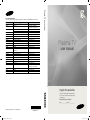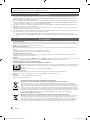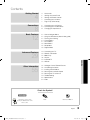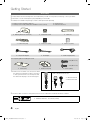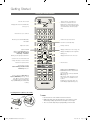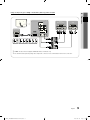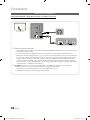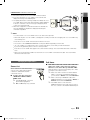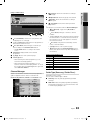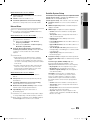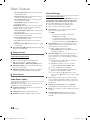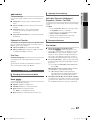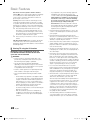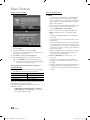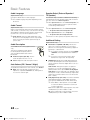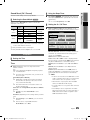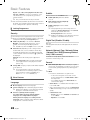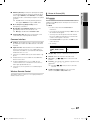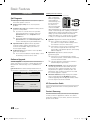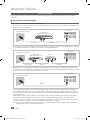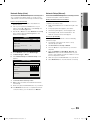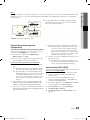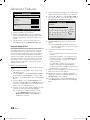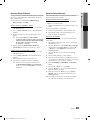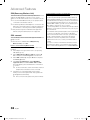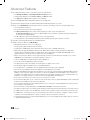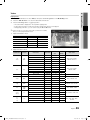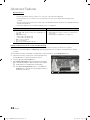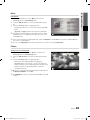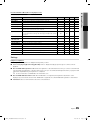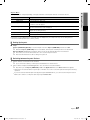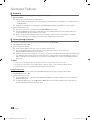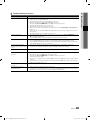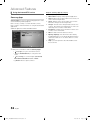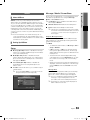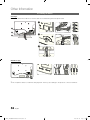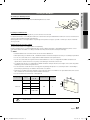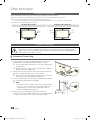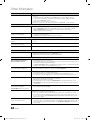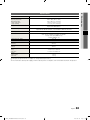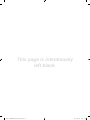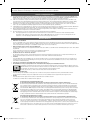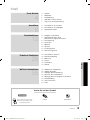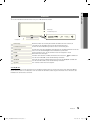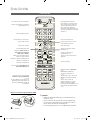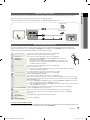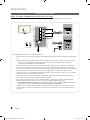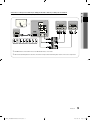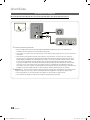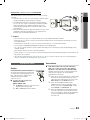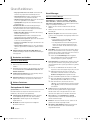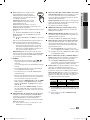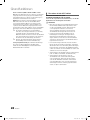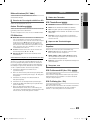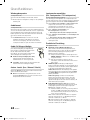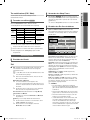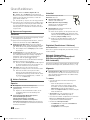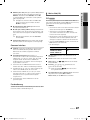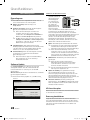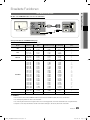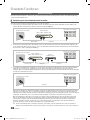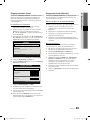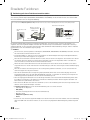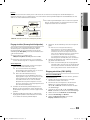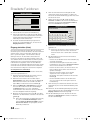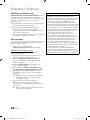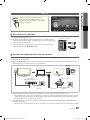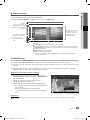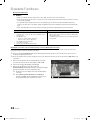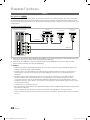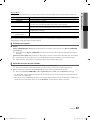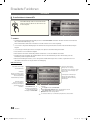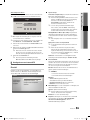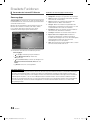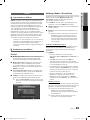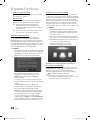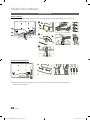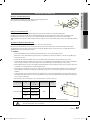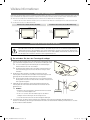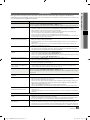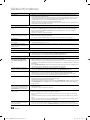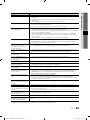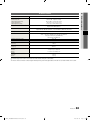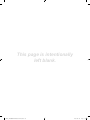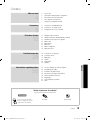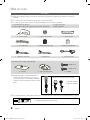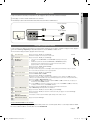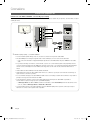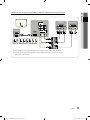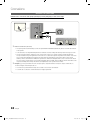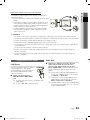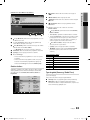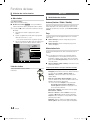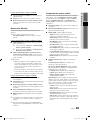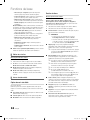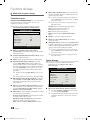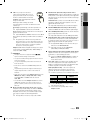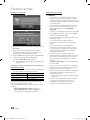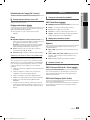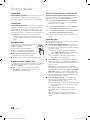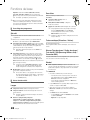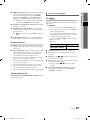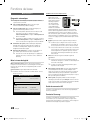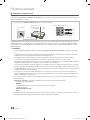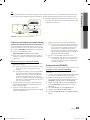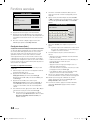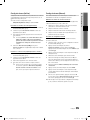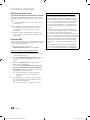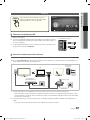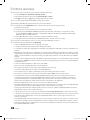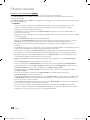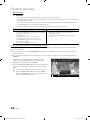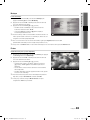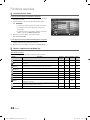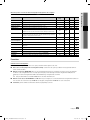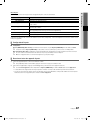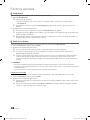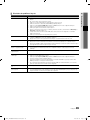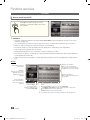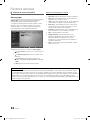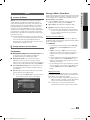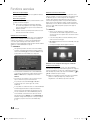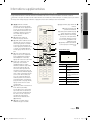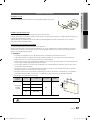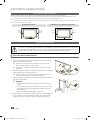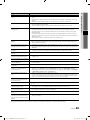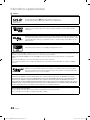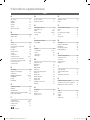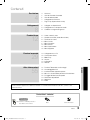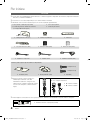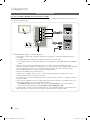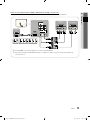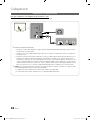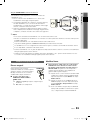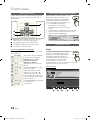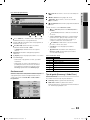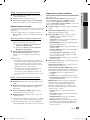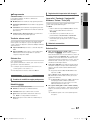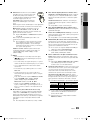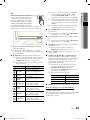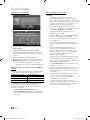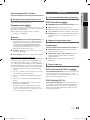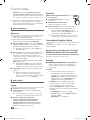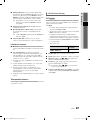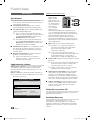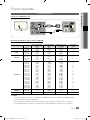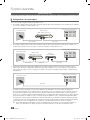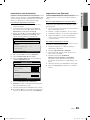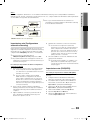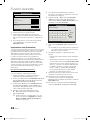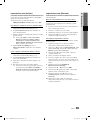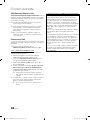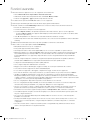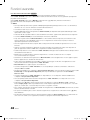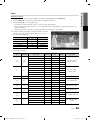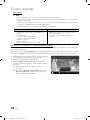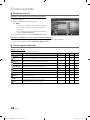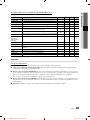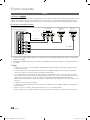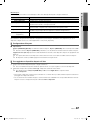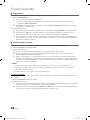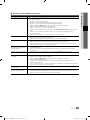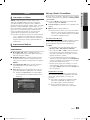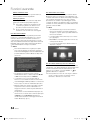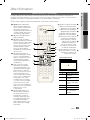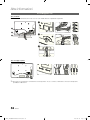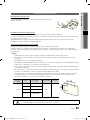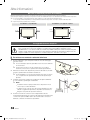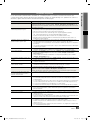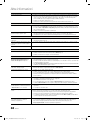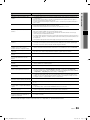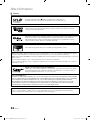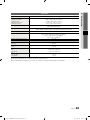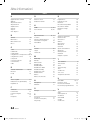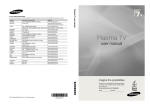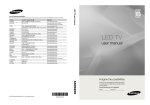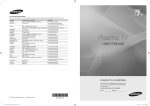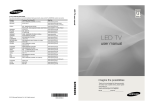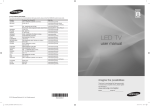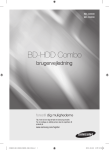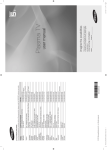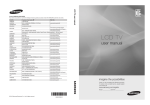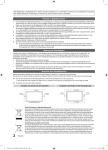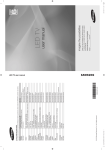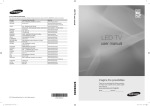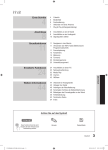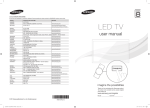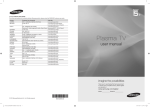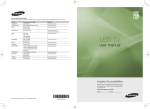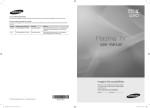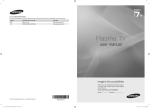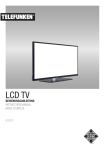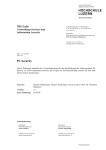Download Plasma TV - HiFi
Transcript
Country AUSTRIA BELGIUM Customer Care Centre 0810 - SAMSUNG (7267864, € 0.07/min) 02-201-24-18 Web Site PORTUGAL SLOVAKIA SPAIN SWEDEN www.samsung.com/at www.samsung.com/be (Dutch) www.samsung.com/be_fr (French) 800 - SAMSUNG (800-726786) www.samsung.com/cz Samsung Zrt., česká organizační složka, Oasis Florenc, Sokolovská394/17, 180 00, Praha 8 70 70 19 70 www.samsung.com/dk 030 - 6227 515 www.samsung.com/i 01 48 63 00 00 www.samsung.com/fr 01805 - SAMSUNG (726-7864 € 0,14/Min) www.samsung.de 06-80-SAMSUNG (726-7864) www.samsung.com/hu 800-SAMSUNG (726-7864) www.samsung.com/it 261 03 710 www.samsung.com/lu 0900-SAMSUNG (0900-7267864) (€ 0,10/Min) www.samsung.com/nl 815-56 480 www.samsung.com/no 0 801 1SAMSUNG (172678) www.samsung.com/pl 022-607-93-33 80820-SAMSUNG (726-7864) www.samsung.com/pt 0800-SAMSUNG (726-7864) www.samsung.com/sk 902 - 1 - SAMSUNG (902 172 678) www.samsung.com/es 0771 726 7864 (SAMSUNG) www.samsung.com/se TURKEY U.K EIRE SWITZERLAND 444 77 11 0845 SAMSUNG (7267864) 0818 717100 0848 - SAMSUNG (7267864, CHF 0.08/min) LITHUANIA LATVIA ESTONIA 8-800-77777 8000-7267 800-7267 CZECH DENMARK FINLAND FRANCE GERMANY HUNGARY ITALIA LUXEMBURG NETHERLANDS NORWAY POLAND Plasma TV user manual Contact SAMSUNG WORLDWIDE If you have any questions or comments relating to Samsung products, please contact the SAMSUNG customer care centre. Plasma TV user manual www.samsung.com/tr www.samsung.com/uk www.samsung.com/ie www.samsung.com/ch www.samsung.com/ch_fr/(French) www.samsung.com/lt www.samsung.com/lv www.samsung.com/ee imagine the possibilities Thank you for purchasing this Samsung product. To receive more complete service, please register your product at www.samsung.com/register Model _____________ Serial No. _____________ © 2010 Samsung Electronics Co., Ltd. All rights reserved. 0_BN68-02807Q-00L04-Cover.indd 1 BN68-02807Q-01 2010-05-28 오전 10:54:45 Figures and illustrations in this User Manual are provided for reference only and may differ from actual product appearance. Product design and speciications may be changed without notice. Digital TV notice 1. 2. 3. 4. 5. 6. Functionalities related to Digital TV (DVB) are only available in countries/areas where DVB-T (MPEG2 and MPEG4 AVC) digital terrestrial signals are broadcasted or where you are able to access to a compatible DVB-C (MPEG2 and MPEG4 AAC) cable-TV service. Please check with your local dealer the possibility to receive DVB-T or DVB-C signal. DVB-T is the DVB European consortium standard for the broadcast transmission of digital terrestrial television and DVB-C is that for the broadcast transmission of digital TV over cable. However, some differentiated features like EPG (Electric Programme Guide), VOD (Video On Demand) and so on, are not included in this speciication. So, they cannot be workable at this moment. Although this TV set meets the latest DVB-T and DVB-C standards, as of [August, 2008], the compatibility with future DVB-T digital terrestrial and DVB-C digital cable broadcasts cannot be guaranteed. Depending on the countries/areas where this TV set is used some cable-TV providers may charge an additional fee for such a service and you may be required to agree to terms and conditions of their business. Some Digital TV functions might be unavailable in some countries or regions and DVB-C might not work correctly with some cable service providers. For more information, please contact your local Samsung customer care centre. ✎ The reception quality of TV may be affected due to differences in broadcasting method between the countries. Please check the TV performance in the local SAMSUNG Authorized Dealer, or the Samsung Call Centre whether it can be improved by reconiguring TV setting or not. User Instructions • • • • • • Screen Image retention Do not display a still image (such as on a video game) on the plasma display panel for more than several minutes as it can cause screen image retention. This image retention is also known as “screen burn”. To avoid such image retention, refer to page 17 of this manual to reduce the degree of brightness and contrast of the screen when displaying a still image. Heat on the top of the Plasma TV The top side of the product may be hot after long periods of use as heat dissipates from the panel through the vent hole in the upper part of the product. This is normal and does not indicate any defect or operation failure of the product. However, children should be prevented from touching the upper part of the product. The product is making a “cracking” noise. A “cracking” noise may occur when the product contracts or expands due to a change in the surrounding environment such as temperature or humidity. This is normal and not a defect of the unit. Cell Defects The PDP uses a panel consisting of 2,360,000(HD-level) to 6,221,000(FHD-level) pixels which require sophisticated technology to produce. However, there may be a few bright or dark pixels on the screen. These pixels will have no impact on the performance of the product. Avoid operating the TV at temperatures below 41°F (5°C) A still image displayed too long may cause permanent damage to the PDP Panel. Watching the Plasma TV in 4:3 format for a long period of time may leave traces of borders displayed on the left, right and centre of the screen caused by the difference of light emission on the screen. Playing a DVD or a game console may cause similar effects to the screen. Damages caused by the above effect are not covered by the Warranty. • • After-images on the Screen. Displaying still images from Video games and PC for longer than a certain period of time may produce partial after-images. To prevent this effect, reduce the “brightness” and “contrast” when displaying still images for a long time. Warranty Warranty does not cover any damage caused by image retention. Burn-in is not covered by the warranty. Correct Disposal of This Product (Waste Electrical & Electronic Equipment) (Applicable in the European Union and other European countries with separate collection systems) This marking on the product, accessories or literature indicates that the product and its electronic accessories (e.g. charger, headset, USB cable) should not be disposed of with other household waste at the end of their working life. To prevent possible harm to the environment or human health from uncontrolled waste disposal, please separate these items from other types of waste and recycle them responsibly to promote the sustainable reuse of material resources. Household users should contact either the retailer where they purchased this product, or their local government ofice, for details of where and how they can take these items for environmentally safe recycling. Business users should contact their supplier and check the terms and conditions of the purchase contract. This product and its electronic accessories should not be mixed with other commercial wastes for disposal. Correct disposal of batteries in this product (Applicable in the European Union and other European countries with separate battery return systems) This marking on the battery, manual or packaging indicates that the batteries in this product should not be disposed of with other household waste at the end of their working life. Where marked, the chemical symbols Hg, Cd or Pb indicate that the battery contains mercury, cadmium or lead above the reference levels in EC Directive 2006/66. If batteries are not properly disposed of, these substances can cause harm to human health or the environment. To protect natural resources and to promote material reuse, please separate batteries from other types of waste and recycle them through your local, free battery return system. 2 English [6970_GER]BN68-02807Q-00L04.indb 2 2010-05-18 오전 11:15:47 Contents 4 Getting Started 4 5 6 7 7 Accessories Viewing the Control Panel Viewing the Remote Control Connecting to an Antenna Plug & Play (Initial Setup) Basic Features 12 12 12 14 17 23 25 28 How to Navigate Menus Using the INFO button (Now & Next guide) Planning Your Viewing Channel Menu Picture Menu Sound Menu Setup Menu Support Menu Advanced Features 29 29 30 37 46 50 53 Connecting to a PC Network Connection Media Play Anynet+ Internet@TV AllShare 55 55 56 57 58 58 59 63 64 Analogue Channel Teletext Feature Assembling the Cables Installing the Wall Mount Securing the Installation Space Securing the TV to the wall Troubleshooting Speciications Index Other Information ENGLISH 8 12 8 Connecting to an AV Device 10 Connecting to an Audio Device 11 Changing the Input Source Connections Check the Symbol! t TOOLS This function can be used by pressing the TOOLS button on the remote control. Note One-Touch Button English [6970_GER]BN68-02807Q-00L04.indb 3 3 2010-05-18 오전 11:15:49 Getting Started Accessories ✎ Please make sure the following items are included with your PDP TV. If any items are missing, contact your dealer. ✎ The items’ colours and shapes may vary depending on the models. ✎ Cables not included in the package contents can be purchased separately. y Remote Control & Batteries (AAA x 2) y Warranty Card / Safety Guide (Not available in some locations) (M4 X L12) y Cleaning Cloth y Owner’s Instructions y Blanking Bracket & Screw (X1) y Holder-Wire stand y Cable Tie y Holder-Wire (3EA) y Ferrite Core (2EA) y Ferrite Core (2EA) y Component Adapter y AV Adapter y SCART Adapter (1EA) See separate guide for installing the stand. 5 EA (M4 X L12) s s s s 5 EA (M4 X L10) s y Stand (1EA) y Guide Stand (1EA) ✎ Ferrite Core: The ferrite cores are used to shield the cables from interference. When connecting a cable, open the ferrite core and clip it around the cable near the plug as shown in the figure. y Screws (10EA) Distance between the ferrite core and one end of the cord put into the TV set. y A : below 50 mm y B : below 20 mm A B ✎ For best cable connection to this product, be sure to use cables with a maximum thickness as below: y Maximum thickness - 0.55 inches (14mm) 4 English [6970_GER]BN68-02807Q-00L04.indb 4 2010-05-18 오전 11:15:51 01 Getting Started Viewing the Control Panel ✎ The product colour and shape may vary depending on the model. Power Indicator Remote control sensor Speakers Power Indicator Blinks and turns off when the power is on and lights up in standby mode. Remote control sensor Aim the remote control towards this spot on the TV. SOURCEE Toggles between all the available input sources. In the on-screen menu, use this button as you would use the ENTERE button on the remote control. MENU Displays an on-screen menu, the OSD (on screen display) of your TV’s features. Y Adjusts the volume. In the OSD, use the Y buttons as you would use the ◄ and ► buttons on the remote control. z Changes the channels. In the OSD, use the z buttons as you would use the ▼ and ▲ buttons on the remote control. P (Power) Turns the TV on or off. Standby mode Do not leave your TV in standby mode for long periods of time (when you are away on a holiday, for example). A small amount of electric power is still consumed even when the power button is turned off. It is best to unplug the power cord. English [6970_GER]BN68-02807Q-00L04.indb 5 5 2010-05-18 오전 11:15:52 Getting Started Viewing the Remote Control POWER ON/OFF Turns the remote control light on or off. When on, the buttons become illuminated for a moment when pressed. (Using the remote control with this button set to On will reduce the battery usage time.) Turns the TV on and off. SOURCE Displays and selects the available video sources (p. 11). Have direct access to channels. Alternately select Teletext ON, Double, Mix or OFF. TTX/MIX PRE-CH Cuts off the sound temporarily. Changes channels. Adjusts the volume. CH LIST Opens the OSD. Displays the Content View, which includes Guide, 3D, Internet@TV, Media Play, and AllShare. Quickly select frequently used functions. Returns to the previous channel. Displays channel lists on the screen (p. 14). MENU Displays the EPG (Electronic Programme Guide) (p. 12). CONTENT GUIDE TOOLS INFO Displays information on the TV screen. RETURN EXIT Exits the menu. Selects the on-screen menu items and changes the values seen on the menu. Returns to the previous menu. These buttons are for the Channel Manager, 3D, Internet@TV, Media Play menu, etc. A B C D @TV MEDIA.P INTERNET AD P.SIZE Use these buttons in Media Play and Anynet+ (HDMI-CEC) modes. (p. 37, 46) (The � also controls recording for Samsung recorders that support the Anynet+(HDMI-CEC),TimeShift and PVR features.) SUBT. MEDIA.P: Displays Media Play (p. 37). INTERNET@TV: Link to various internet services (p. 50). 3D: Sets the video, which provided with 3D signal (p. 21). AD: Turns the audio description on and off (p. 24). This is not available in some locations. P.SIZE: Selects the picture size (p. 19). SUBT.: Displays digital subtitles (p. 26). Installing batteries (Battery size: AAA) ✎ NOTE x x x 6 Use the remote control within 23 feet from the TV. Bright light may affect the performance of the remote control. Avoid using nearby special fluorescent light or neon signs. The colour and shape may vary depending on the model. English [6970_GER]BN68-02807Q-00L04.indb 6 2010-05-18 오전 11:15:52 01 Getting Started Connecting to an Antenna When the TV is initially powered on, basic settings proceed automatically. ✎ Preset: Connecting the mains and antenna. Satellite Antenna VHF/UHF Antenna ANT 2 IN (SATELLITE) ANT 1 IN (AIR/CABLE) Cable or ANT OUT Plug & Play (Initial Setup) When the TV is initially powered on, a sequence of on-screen prompts will assist in coniguring basic settings. Press the POWERP button. Plug & Play is available only when the Input source is set to TV. ✎ To return to the previous step, press the Red button. 1 2 3 4 5 6 7 8 9 Selecting a language Press the ▲ or ▼ button, then press the ENTERE button. Select the desired OSD (On Screen Display) language. Selecting Store Demo or Home Use Press the ◄ or ► button, then press the ENTERE button. • Select the Home Use mode. Store Demo mode is for retail environments. • To return the unit’s settings from Store Demo to Home Use (standard): Press the volume button on the TV. When the OSD volume is displayed, press and hold MENU for 5 sec. Selecting a country Press the ▲ or ▼ button, then press the ENTERE button. Select the appropriate country. POWER P ✎ After selecting the country in the Country menu, some models may proceed with an additional option to setup the pin number. ✎ When you input the PIN number, 0-0-0-0 is not available. Selecting an antenna Press the ▲ or ▼ button, then press the ENTERE button. Select Air, Cable or Satellite. Selecting a channel Press the ▲ or ▼ button, then press the ENTERE button. Select the channel source to memorise. When setting the antenna source to Cable, a step appears allowing you to assign numerical values (channel frequencies) to the channels. For more information, refer to Channel → Auto Store (p. 14). Setting the Clock Mode ✎ When Air or Cable is selected irst: After all Air or Cable channels are stored, the step for storing Satellite channels is displayed. ✎ When Satellite is selected irst: After all Satellite channels are stored, the step for storing Air or Cable channels is displayed. ✎ Press the ENTERE button at any time to interrupt the memorisation process. Set the Clock Mode automatically or manually. Press the ▲ or ▼ button to select Auto, then press the ENTERE button. Time Zone Press the ▲ or ▼ button to select the your time zone, then press the ENTERE button. (depending on the country) Viewing the HD Connection Guide. The connection method for the best HD screen quality is displayed. Enjoy your TV. Press the ENTERE button. If You Want to Reset This Feature... Select Setup - Plug & Play (Initial Setup). Enter your 4 digit PIN number. The default PIN number is “0-0-0-0.” If you want to change the PIN number, use the Change PIN function. English [6970_GER]BN68-02807Q-00L04.indb 7 7 2010-05-18 오전 11:15:53 Connections Connecting to an AV Device Using an HDMI or HDMI/DVI cable: HD connection (up to 1080p) Available devices: DVD, Blu-ray player, HD cable box, HD STB (Set-Top-Box) satellite receiver, cable box, satellite receiver (STB) DVD / Blu-ray player HDMI OUT v DVD / Blu-ray player DVI OUT R W Red White AUDIO OUT R-AUDIO-L ✎ HDMI IN 1(DVI), 2(ARC), 3, 4, PC/DVI AUDIO IN x x x x x x x x 8 For better picture and audio quality, connect to a digital device using an HDMI cable. An HDMI cable supports digital video and audio signals, and does not require an audio cable. – To connect the TV to a digital device that does not support HDMI output, use an HDMI/DVI and audio cables. The picture may not display normally (if at all) or the audio may not work if an external device that uses an older version of HDMI mode is connected to the TV. If such a problem occurs, ask the manufacturer of the external device about the HDMI version and, if out of date, request an upgrade. Be sure to use an HDMI cable with a thickness of 14 mm or less. Be sure to purchase a certified HDMI cable. Otherwise, the picture may not display or a connection error may occur. A basic high-speed HDMI cable or one with ethernet is recommended. This product does not support the ethernet function via HDMI. This product supports the 3D and ARC (Audio Return Channel) functions via an HDMI cable. Note that the ARC function is supported by the HDMI IN 2(ARC) port only. – If 3D Auto View is set to On, some functions such as Internet@TV may be disabled. In this case, set 3D Auto View or 3D Mode to Off. The ARC function allows digital audio to output via the HDMI IN 2(ARC) port. It can be enabled only when the TV is connected with an audio receiver that supports the ARC function. English [6970_GER]BN68-02807Q-00L04.indb 8 2010-05-18 오전 11:15:54 02 Connections Using a Component (up to 1080p) or Audio/Video (480i only) and Scart Cable Available devices: DVD, Blu-ray player, cable box, STB satellite receiver, VCR DVD / Blu-ray player COMPONENT OUT PR PB Y R B G VCR AUDIO OUT AUDIO OUT R-AUDIO-L R-AUDIO-L VIDEO OUT VCR / DVD R W R W Y RGB W R B G R W Y Red White Red Blue Green Red White Yellow Y W R W R R G B R EXT ✎ In Ext. mode, DTV Out supports MPEG SD Video and Audio only. ✎ To obtain the best picture quality, the Component connection is recommended over the A/V connection. English [6970_GER]BN68-02807Q-00L04.indb 9 9 2010-05-18 오전 11:15:55 Connections Connecting to an Audio Device Using an Optical (Digital) or Audio (Analogue) Cable or Headphone Connection Available devices: digital audio system, ampliier, DVD home theatre ampliier, DVD home theatre digital audio system OPTICAL ✎ DIGITAL AUDIO OUT (OPTICAL) x x x When a digital audio system is connected to the DIGITAL AUDIO OUT (OPTICAL) jack, decrease the volume of both the TV and the system. 5.1 CH (channel) audio is available when the TV is connected to an external device supporting 5.1 CH. When the receiver (home theatre) is set to on, you can hear sound output from the TV’s optical jack. When the TV is receiving a DTV signal, the TV will send 5.1 CH sound to the home theatre receiver. When the source is a digital component such as a DVD / Blu-ray player / cable box / STB (Set-Top-Box) satellite receiver and is connected to the TV via HDMI, only 2 CH audio will be heard from the home theatre receiver. If you want to hear 5.1 CH audio, connect the digital audio out jack from your DVD / Blu-ray player / cable box / STB satellite receiver directly to an amplifier or home theatre. ✎ Headphones H: You can connect your headphones to the headphones output on your set. While the headphones are connected, the sound from the built-in speakers will be disabled. x x 10 Sound function may be restricted when connecting headphones to the TV. Headphone volume and TV volume are adjusted separately. English [6970_GER]BN68-02807Q-00L04.indb 10 2010-05-18 오전 11:15:56 02 Connections CONNECTIONS COMMON INTERFACE Slot To watch paid channels, the “CI or CI+ CARD” must be inserted. y If you don’t insert the “CI or CI+ CARD,” some channels will display the message “Scrambled Signal”. y The pairing information containing a telephone number, the “CI or CI+ CARD” ID the Host ID and other information will be displayed in about 2~3 minutes. If an error message is displayed, please contact your service provider. y When the coniguration of channel information has inished, the message “Updating Completed” is displayed, indicating the channel list is updated. ✎ NOTE x x x x x x x x You must obtain a “CI or CI+ CARD” from a local cable service provider. When removing the “CI or CI+ CARD”, carefully pull it out with your hands since dropping the “CI or CI+ CARD” may cause damage to it. Insert the “CI or CI+ CARD” in the direction marked on the card. The location of the COMMON INTERFACE slot may be different depending on the model. “CI or CI+ CARD” is not supported in some countries and regions; check with your authorized dealer. If you have any problems, please contact a service provider. Insert the “CI or CI+ CARD” that supports the current antenna settings. The screen will be distorted or will not be seen. When you are watching the satellite TV, remove the “CI or CI+ CARD” of terrestrial and cable. The screen will be distorted or will not be seen. Edit Name Changing the Input Source ■ Source List Use to select TV or other external input sources such as DVD / Blu-ray players / cable box / STB satellite receiver connected to the TV. ■ TV / Ext. / PC / AV / Component / HDMI1/DVI / HDMI2 / HDMI3 / HDMI4 / USB ✎ In the Source List, connected inputs will be highlighted. ✎ Ext. and PC always stay activated. SOURCE VCR / DVD / Cable STB / Satellite STB / PVR STB / AV Receiver / Game / Camcorder / PC / DVI PC / DVI Devices / TV / IPTV / Blu-ray / HD DVD / DMA: Name the device connected to the input jacks to make your input source selection easier. ✎ When a PC with a resolution of 1920 x 1080 @ 60Hz is connected to the HDMI IN 1(DVI) port, you should set to DVI PC mode under Edit Name. ✎ When connecting an HDMI/DVI cable to the HDMI IN 1(DVI) port, you should set to DVI PC or DVI Devices mode under Edit Name. ✎ If an HDMI cable is connected to the HDMI IN 1(DVI) port, the audio may not work. In this case, connect to the PC/DVI AUDIO IN port. English [6970_GER]BN68-02807Q-00L04.indb 11 11 2010-05-18 오전 11:15:56 Basic Features How to Navigate Menus Using the INFO button (Now & Next guide) Before using the TV, follow the steps below to learn how to navigate the menu and select and adjust different functions. CONTENT MENU GUIDE TOOLS INFO RETURN EXIT 3 1 2 4 The display identiies the current channel and INFO the status of certain audio-video settings. The Now & Next guide shows daily TV programme information for each channel according to the broadcasting time. y Scroll ◄, ► to view information for a desired programme while watching the current channel. y Scroll ▲, ▼ to view information for other channels. If you want to move to the currently selected channel, press the ENTERE button. DEF 18:11 Thu 6 Jan DTV Air A B C 1 ENTERE / Direction button: MoveDthe cursor and select an item. Conirm the setting. 18:00 ~ 6:00 Life On Venus Avenue 15 Unclassified No Detaild Information E Watch Information INTERNET MEDIA PReturns 3D 2 RETURN button: to the previous menu. 3 MENU button: Displays the main on-screen menu. AD the on-screen menu. . 4 EXIT button: Exits How to Operate the OSD (On Screen Display) The access step may differ depending on the selected menu. 1 MENUm 2 3 4 5 ▲/▼ 6 7 12 ENTERE ▲/▼ ◄/► ENTERE EXITe The main menu options appear on the screen: Picture, Sound, Channel, Setup, Input, Application, Support. Select an icon with the ▲ or ▼ button. Press ENTERE to access the sub-menu. Select the desired submenu with the ▲ or ▼ button. Adjust the value of an item with the ◄ or ► button. The adjustment in the OSD may differ depending on the selected menu. Press ENTERE to complete the coniguration. Press EXIT. Planning Your Viewing Guide The EPG (Electronic Programme Guide) GUIDE information is provided by broadcasters. Using programme schedules provided by broadcasters, you can specify programmes you want to watch in advance so that the channel automatically changes to the selected programme channel at the speciied time. Programme entries may appear blank or out of date depending on a channel status. Using Channel View Guide 2:10 Tue 1 Jun DTV Air 800 five Home and Away 18:00 - 18:30 Drama Dani is devastated when scott makes clear his views on marriage... 800 five Channel View - TV Today 27 Discovery 28 DiscoveryH&L 800 five 24 price-drop.tv 16 QVC 6 R4DTT 18:00 - 19:00 American Chopper Programmes resume at 06:00 Home and... )Family Affairs No Information QVC Selection No Information View Mode +24 Hours Ch. Mode 1 2 3 19:00 - 20:00 Tine Team Fiv... )Dark Angel Information k Page E Watch 4 5 6 English [6970_GER]BN68-02807Q-00L04.indb 12 2010-05-18 오전 11:15:58 Guide 2:10 Tue 1 Jun ■ Channels: Shows the channel list according to channel type. ■ * My Channels: Shows the group of the channel. ■ Satellite: Shows the channel list according to satellite signal. ■ Scheduled: Shows all the currently reserved programmes. DTV Air 800 five Family Affairs 18:00 - 18:30 Drama Tanya confesses all to a stunned Babs. Conrad is anxious to hear... 800 five Scheduled View 18:30 Today 19:15 Today 800 800 )Family Affairs )Dark Angel View Mode 1 five five ✎ Using the colour buttons with the Channel Manager x x Information E Cancel 4 x 6 1 Red (View Mode): View the list of programmes that are playing now or coming up. 2 Yellow (+24 Hours): Viewing the list of programmes to be broadcasted after 24 hours. 3 Blue (Ch. Mode): Select the type of channels you want to display on the Channel View window. – The Ch. Mode differs according to the antenna source. 4 Information: Displays details of the selected programme. x x x – When selecting the current programme, you can watch the selected programme. – When selecting the future programme, you can reserve to watch the selected programme. To cancel the schedule, press the ENTERE button again and select Cancel Schedules. Delete or set favourites channels and use the programme guide for digital broadcasts. Select a channel in the Channels, My Channels, Satellite or Scheduled screen. Channels Satellite 1futech * 24ore.tv All 15 abc1 TV Radio Data/Other Free Scrambled Searched 3 23 33 32 5 4 27 BBC World bid-up.tv Boonerang Cartoon Nwk Class News Coming Soon Discovery Select Sort k Page T Tools Antenna Zoom Green (Zoom): Enlarges or shrinks a channel number. Yellow (Select): Select desired channels and press the Yellow button to set all the selected channels at the same time. The c mark appears to the left of the selected channels. Blue (Sort): Change the list ordered by channel name or channel number. k (Page): Move to next or previous page. T (Tools): Displays the Channel Manager option menu. (The options menus may differ depending on the situation.) Icons A c * ( \ ) 6 ENTERE button Channel Manager Red (Antenna): Toggle among Air, Cable or Satellite. Channel Status Display Icons 5 k (Page): Move to next or previous page. c1 2 Operations An analogue channel. A channel selected. A channel set as a Favourite. A programme currently being broadcast. A locked channel. A reserved programme. Guide Type (Samsung / Guide Plus+) (depending on the country) You can select a different type of Guide. ■ Samsung: Uses the guide programme by provided samsung. ■ Guide Plus+: Uses the guide programme provided by Rovi International Solutions. For more information, refer to “www.europe.guideplus.com.” English [6970_GER]BN68-02807Q-00L04.indb 13 03 Basic Features Using Scheduled View 13 2010-05-18 오전 11:16:00 Basic Features ¦ Using Favourite Channels Channel Menu ¦ Returning Channels * My Channels (in Channel Manager) Shows all favourite channels. ■ Antenna (Air / Cable / Satellite) Edit My Channels t: You can set the selected channels to desired my channels group. ✎ The “*” symbol will be displayed and the channel will be set as a my channel. 1. Select a channel and press the TOOLS button. 2. Add or delete a channel in the my channel groups you want among 1, 2, 3 and 4. x One or more groups can be selected. 3. After you have changed the settings, the channel list for each group can be viewed in my channels. Channels Satellite c1 2 1futech * 24ore.tv 15Edit My Channels abc1 TV Radio Data/Other Free Scrambled Searched 3 Lock BBC World 23Timer Viewingbid-up.tv Timer Recording 33 Boonerang Edit Channel Number 32Delete Cartoon Nwk 5 Class News d 4 Coming Soon 27 Discovery Zoom Select Country The PIN input screen appears. Enter your 4 digit PIN number. ■ Digital Channel: Change the country for digital channels. ■ Analogue Channel: Change the country for analogue channels. Auto Store All Antenna Before your television can begin memorizing the available channels, you must specify the type of signal source that is connected to the TV (i.e. an Air, Cable or Satellite system). Scans for a channel automatically and stores in the TV. ✎ Automatically allocated programme numbers may not correspond to actual or desired programme numbers. If a channel is locked using the Child Lock function, the PIN input window appears. ■ Sort k Page T Tools Antenna Source (Air / Cable / Satellite): Select the antenna source to memorise. When Antenna Source is set to Air or Cable: ■ Channel List You can see all the channels searched. CH LIST Channel Source (Digital & Analogue / Digital / Analogue): Select the channel source to memorise. When selecting Cable → Digital & Analogue or Digital: Provide a value to scan for cable channels. Search Mode (Full / Network / Quick): Scans for all channels with active broadcast stations and stores them in the TV. If you select Quick, you can set up the Network, Network ID, Frequency, Modulation, and Symbol Rate manually by press the button on the remote control. ✎ Network (Auto / Manual): Selects the Network ID setting mode among Auto or Manual. Network ID: When Network is Manual, you can set up Network ID using the numeric buttons. Frequency: Displays the frequency for the channel. (differs in each country) Modulation: Displays available modulation values. Symbol Rate: Displays available symbol rates. 14 English [6970_GER]BN68-02807Q-00L04.indb 14 2010-05-18 오전 11:16:00 ■ Channel Type (All / TV / Radio): Select the Channel type to memorise. ■ Satellite: Selects the satellite to scan. ■ Scan Mode (All Channels / Free Channels Only): Selects the scanning mode of the selected satellite. Manual Store Scans for a channel manually and stores in the TV. ✎ If a channel is locked using the Child Lock function, Satellite System Setup The PIN input screen appears. Enter your 4 digit PIN number. Satellite System Setup is available when Antenna is set to Satellite. Before running Auto Store, set Satellite System Setup. Then channel scan is run normally. ■ Satellite Selection: You can choose the satellites for this TV. ■ LNB Power (Off / On): Enables or disables the power supply for the LNB. ■ LNB Settings: Conigures the outdoor equipment. – Satellite: Selects the satellite for receiving digital broadcasts. – Transponder: Selects a transponder from the list or adds a new transponder. – DiSEqC Mode: Selects DiSEqC mode for the selected LNB. – Lower LNB Oscillators: Sets the LNB oscillators to a lower frequency. – Upper LNB Oscillators: Sets the LNB oscillators to a higher frequency. – Tone 22 kHz (Off / On / Auto): Selects the Tone 22 kHz depending on the LNB type. For a universal LNB it should be Auto. – Signal Quality: Display the current status of broadcasting signal. the PIN input window appears. When Antenna Source is set to Air or Cable: ■ ■ Digital Channel: When scanning has inished, channels are updated in the channel list. ✎ When selecting Antenna → Air: Channel, Frequency, Bandwidth ✎ When selecting Antenna → Cable: Frequency, Modulation, Symbol Rate Analogue Channel (Programme, Colour System, Sound System, Channel, Search): If there is abnormal sound or no sound, reselect the sound standard required. ✎ Channel mode x x P (programme mode): When tuning is complete, the broadcasting stations in your area have been assigned to position numbers from P0 to P99. You can select a channel by entering the position number in this mode. C (aerial channel mode) / S (cable channel mode): These two modes allow you to select a channel by entering the assigned number for each aerial broadcasting station or cable channel. When Antenna Source is set to Satellite: ■ Satellite: Selects the satellite using the up/down buttons. ■ Transponder: Selects the transponder using the up/ down buttons. ■ Scan Mode (All Channels / Free Channels Only): Selects either free or all channels to store. ■ Network Search (Disable / Enable): Enable / Disable network search using the up/down buttons. ■ Signal Quality: Display the current status of broadcasting signal. ✎ Information on a satellite and its transponder is subject to change depending on the broadcasting conditions. 03 Basic Features When Antenna Source is set to Satellite: ■ Positioner Settings: Conigures the antenna positioner. Positioner (On / Off): Enables or disables the positioned control. Positioner Type (USALS / DiSEqC 1.2): Sets the positioned type between DiSEqC 1.2 and USALS(Universal Satellite Automatic Location System). – My Longitude: Sets the longitude for my location. – My Latitude: Sets the latitude for my location. – Satellite Longitude Settings: Sets the longitude of user deined satellites. User Mode: Sets the position of satellite antenna according to each satellite. If you store the current position of satellite antenna according to a certain satellite, when the signal of that satellite is needed, the satellite antenna can be moved to pre-populated position. – Satellite: Selects the satellite to set the position for. – Transponder: Selects a transponder from the list for signal reception. – Moving Mode: Selects the movement mode between discrete and continuous movement. – Step Size: Adjusts the step size degrees for the antenna rotation. Step Size is available when Moving Mode is set to Step. ✎ When setting is completed, move to Search and press the ENTERE button. Channel scan is started. English [6970_GER]BN68-02807Q-00L04.indb 15 15 2010-05-18 오전 11:16:01 Basic Features – Go to Stored Position: Rotates the antenna to the stored satellite position. – Antenna Position: Adjusts and stores the antenna position for the selected satellite. – Store Current Position: Stores current position as the selected positioner limit. – Signal Quality: Display the current status of broadcasting signal. Installer Mode: Sets limits to the scope of movement of satellite antenna or reset the position. Generally, installation guide uses this function. – Limit Position (East / West): Selects the direction of the positioner Limit. – Antenna Position: Adjusts and stores the antenna position for the selected satellite. – Store Current Position: Stores the current position as the selected positioner Limit. – Go to Zero: Moves the antenna to the reference position. – Reset Positioner Limit: Allows the antenna to rotate over the full arc. ■ Channel Manager Channel Manager Option Menu Set each channel using the Channel Manager menu options (Lock / Unlock, Timer Viewing, Timer Recording, Sort, Reorder, Delete, Select All / Deselect All). Option menu items may differ depending on the channel status. 1. Select a channel and press the TOOLS button. 2. Select a function and change its settings. ■ ✎ ■ ■ (in Channel Manager) 1. Select a channel and press the TOOLS button. 2. Edit the channel name or number using the Edit Channel Name or Edit Channel Number menu. Edit Channel Name (analogue channels only): Assign your own channel name. ■ Edit Channel Number (digital channels only): Edit the number by pressing the number buttons desired. ¦ Other Features Cable Search Option (depending on the country) Sets additional search options such as the frequency and symbol rate for a cable network search. ■ Freq.Start / Freq.Stop: Set the start or stop frequency (differs in each country) ■ Symbol Rate: Displays available symbol rates. ■ Modulation: Displays available modulation values. 16 x This function is available only when the Child Lock is set to On. The PIN input screen appears. Enter your 4-digit PIN, the default of which is “0-0-0-0”. Change the PIN using the Change PIN option. Timer Viewing: You can set a desired channel to be displayed automatically at the reserved time. Set the current time irst to use this function. ✎ Channel Manager Option Menu ■ NOTE x Reset All Setting (OK / Cancel): All satellite settings will be reset to the initial values. ¦ Editing Channels Lock / Unlock: Lock a channel so that the channel cannot be selected and viewed. When a digital channel is selected in Channel Manager, press the ► button to view the digital Programme. Timer Recording (digital channels only): Allows you to record a programme currently being broadcasted or make a reservation to record a programme scheduled for broadcast. ✎ A USB device with 4GB of memory or greater must be connected to the TV. ✎ A USB storage device cannot record until it completes the Device Performance Test. ✎ ✎ In case of USB-HDD, over 5400rpm ✎ To record, press the � (REC) button on the remote. Press � (REC) twice to set the recording duration. In case of USB Stick, USB 2.0 and SLC Type. (Minimum size of USB Stick is 2GB.) ■ Sort (analogue channels only): This operation allows you to change the programme numbers of the stored channels. This operation may be necessary after using the auto store. ■ Reorder (when the Antenna was set to Satellite): Rearrange the channel manager in numerical order. ■ Delete: You can delete a channel to display the channels you want. ■ Select All / Deselect All: Select all the channels or deselect all the selected channels in the channel manager. English [6970_GER]BN68-02807Q-00L04.indb 16 2010-05-18 오전 11:16:01 (in Channel Manager) You can view, modify or delete a show you have reserved to watch. ■ Change Info: Change a show you have reserved to watch. ■ Cancel Schedules: Cancel a show you have reserved to watch. ■ Information: Display a show you have reserved to watch. (You can also change the reservation information.) ■ Select All / Deselect All: Select or deselect all reserved programmes. Channel List Transfer The PIN input screen appears. Enter your 4 digit PIN number. Imports or exports the channel map. You should connect a USB storage to use this function. ■ Import from USB: Import channel list from USB. ■ Export to USB: Export channel list to USB. this function is available when USB is connected. Cell Light / Contrast / Brightness / Sharpness / Colour / Tint (G/R) Your television has several setting options for picture quality control. ✎ NOTE x x x Energy Saving (Off / Low / Medium / High / Picture Off) t: Adjust the brightness of the TV in order to reduce power consumption. If you select Picture Off, the screen is turned off, but the sound remains on. Press any button except volume button to turn on the screen. Until the screen turns on again, a distorted picture will be displayed for about 4 seconds. ■ Eco Sensor (Off / On): To enhance your power savings; the picture settings will automatically adapt to the light in the room. ✎ ✎ ■ Dynamic: Suitable for a bright room. ■ Standard: Suitable for a normal environment. ■ No-Signal Power Off (Off / 15 min / 30 min / 60 min): To avoid unnecessary energy consumption, set how long you want the TV to remain on if it’s not receiving a signal. ✎ Disabled when the PC is in power saving mode. Relax: Suitable for reducing eye strain. ✎ ■ If you adjust the Cell Light, the Eco Sensor will be set to Off. Min Cell Light: When Eco sensor is On, the minimum screen brightness can be adjusted manually. If Eco Sensor is On, the display brightness may change (become slightly darker or brighter) depending on the surrounding light intensity. ¦ Changing the Preset Picture Mode ■ Settings can be adjusted and stored for each external device connected to the TV. ■ Picture Menu Select your preferred picture type. In PC mode, you can only make changes to Cell Light, Contrast and Brightness. Eco Solution ✎ Fine tuned channels are marked with an asterisk “*”. ✎ To reset the fine-tuning, select Reset. Mode t In analogue TV, Ext., AV modes of the PAL system, the Tint (G/R) function is not available. ¦ Economical Solutions Fine Tune (analogue channels only) If the signal is weak or distorted, ine tune the channel manually. 03 Basic Features ¦ Adjusting Picture Settings Scheduled Relax is not available in PC mode. Movie: Suitable for watching movies in a dark room. English [6970_GER]BN68-02807Q-00L04.indb 17 17 2010-05-18 오전 11:16:02 Basic Features ¦ Changing the Picture Options ■ 10p White Balance (Off / On): Controls the white balance in 10 point interval by adjusting the red, green, and blue brightness. Advanced Settings ✎ (available in Standard / Movie mode) You can adjust the detailed setting for the screen including colour and contrast. Available when the picture mode is set to Movie and when the external input is set to all Input. ✎ Some external devices may not support this function. Interval: Select interval to adjust. Red: Adjust the red level. Green: Adjust the green level. Blue: Adjust the blue level. Reset: Resets the 10p White Balance to its default settings. ✎ In PC mode, you can only make changes to Dynamic Contrast, Gamma and White Balance. Advanced Settings Black Tone : Off Dynamic Contrast : Medium ► Gamma :0 ■ Flesh Tone: Emphasize pink “Flesh Tone.” Expert Pattern : Off ■ RGB Only Mode : Off Edge Enhancement (Off / On): Emphasize object boundaries. Colour Space : Native ■ xvYCC (Off / On): Setting the xvYCC mode on increases detail and colour space when watching movies from an external device (e.g. DVD player) connected to the HDMI or Component IN jacks. White Balance ▼ U Move E Enter R Return ■ Black Tone (Off / Dark / Darker / Darkest): Select the black level to adjust the screen depth. ■ Dynamic Contrast (Off / Low / Medium / High): Adjust the screen contrast. ■ Gamma: Adjust the primary colour intensity. ■ Expert Pattern (Off / Pattern1 / Pattern2): By running the Expert Pattern function, the picture can be calibrated without a generator or ilter. If the OSD menu disappears or a menu other than the Picture menu is opened, the calibration is saved and the Expert Pattern window disappears. Until the screen turns on again, a distorted picture will be displayed for about 4 seconds. ✎ ✎ ■ ■ ■ ✎ Some external devices may not support this function. ✎ In PC mode, you can only make changes to the Colour Tone, Size and Screen Burn Protection. Picture Options Only enabled in DTV, Component and HDMI modes. RGB Only Mode (Off / Red / Green / Blue): You can adjust Colour or Tint (G/R) of Red, Green or Blue for the picture from an external device (DVD player, home theatre, etc.). White Balance: Adjust the colour temperature for a more natural picture. Available when the picture mode is set to Movie and when the external input is set to HDMI or Component. Picture Options While the Expert Pattern is running, sound is not outputted. Colour Space (Auto / Native / Custom): Adjust the range of colours available to create the image. To adjust Colour, Red, Green, Blue and Reset, set Colour Space to Custom. ✎ Colour Tone : Normal Size : Auto Wide Screen Mode : 16:9 Digital Noise Filter : Auto MPEG Noise Filter : Auto HDMI Black Level : Normal Film Mode ► : Off ▼ U Move E Enter R Return ■ Colour Tone (Cool / Normal / Warm1 / Warm2) ✎ Warm1 or Warm2 will be deactivated when the picture mode is Dynamic. ✎ Settings can be adjusted and stored for each external device connected to an input on the TV. R-Offset / G-Offset / B-Offset: Adjust each colour’s (red, green, blue) darkness. R-Gain / G-Gain / B-Gain : Adjust each colour’s (red, green, blue) brightness. Reset: Resets the White Balance to it’s default settings. 18 English [6970_GER]BN68-02807Q-00L04.indb 18 2010-05-18 오전 11:16:02 Size : Your cable box/satellite receiver may have its own set of screen sizes as well. However, we highly recommend you use 16:9 mode most of the time. P.SIZE Auto Wide: Automatically adjusts the picture size to the 16:9 aspect ratio. 16:9 : Adjusts the picture size to 16:9 for DVDs or wide broadcasting. Wide Zoom: Magniies the picture size more than 4:3. Adjusts the Position by using ▲, ▼ buttons. ✎ Zoom: Magniies the 16:9 wide pictures vertically to it the screen size. Adjusts the Position or Size by using ▲, ▼ button. ✎ 4:3 : The default setting for a movie or normal broadcasting. Do not watch in 4:3 format for a long time. Traces of borders displayed on the left, right and centre of the screen may cause image retention(screen burn) which are not covered by the warranty. ■ Auto Visualisation: When changing analogue channels, displays the intensity of the current signal and deines the screen noise ilter. Only available for analogue channels. ✎ ■ MPEG Noise Filter (Off / Low / Medium / High / Auto): Reduces MPEG noise to provide improved picture quality. ■ HDMI Black Level (Normal / Low): Selects the black level on the screen to adjust the screen depth. ✎ ■ ✎ Screen Fit: Displays the full image without any cut-off when HDMI (720p / 1080i / 1080p) or Component (1080i / 1080p) signals are inputted. ✎ NOTE x x x x x x x ■ ■ When Double (À, Œ) mode has been set in PIP, the Picture Size cannot be set. In PC mode, only 16:9 and 4:3 modes can be adjusted. Settings can be adjusted and stored for each external device connected to an input of the TV. After selecting Screen Fit in HDMI (1080i / 1080p) or Component (1080i / 1080p) mode: Adjusts the Position or Size by using ▲, ▼, ◄, ► button. ■ ✎ An 1080p 24Hz HDMI signal must be input to use the Cinema Smooth function. ✎ Available in TV, AV, COMPONENT (480i / 1080i) and HDMI (480i / 1080i). Motion Judder Canceller (Off / Standard / Smooth / Demo): Removes drag from fast scenes with a lot of movement to provide a clearer picture. ✎ Not available in PC, Component or HDMI mode. If Motion Judder Canceller is Demo, you can compare the difference of on and off modes. Screen Burn Protection: To reduce the possibility of screen burn, this unit is equipped with screen burn prevention technology. The Time setting allows you to Programme the time between movement of the picture in minutes. Pixel Shift (Off / On): Using this function, you can minutely move pixels on the PDP in horizontal or vertical direction to minimize after images on the screen. Optimum condition for pixel shift ✎ If you use the Screen Fit function with HDMI 720p input, 1 line will be cut at the top, bottom, left and right as in the overscan function. Screen Mode (16:9 / Wide Zoom / Zoom / 4:3): Available only when picture size is set to Auto Wide. You can determine the desired picture size at the 4:3 WSS (Wide Screen Service) size or the original size. Each European country requires different picture size. Available only in HDMI mode (RGB signals). Film Mode (Off / Auto1 / Auto2 / Cinema Smooth): Sets the TV to automatically sense and process ilm signals from all sources and adjust the picture for optimum quality. ✎ Depending on the input source, the picture size options may vary. The available items may differ depending on the selected mode. Digital Noise Filter (Off / Low / Medium / High / Auto / Auto Visualisation): When the broadcast signal is weak, some static and ghosting may appear. Select one of the options until the best picture is displayed. Item TV/AV/Component/ HDMI/PC Horizontal 0~4 4 Vertical 0~4 4 Time (minute) 1~4 min 4 min ✎ The Pixel Shift value may differ depending on the monitor size (inches) and mode. ✎ This function is not available in the Screen Fit mode. English [6970_GER]BN68-02807Q-00L04.indb 19 03 Basic Features ■ 19 2010-05-18 오전 11:16:03 Basic Features Auto Protection Time (10 min / 20 min / 40 min / 1 hour / Off): If the screen remains idle with a still image for a certain period of time deined by the user, the screen saver is activated to prevent the formation of ghost images on the screen. Scrolling: This function removes after-images on the screen by moving all the pixels on the PDP according to a pattern. Use this function when there are remaining after images or symbols on the screen especially when you displayed a still image on the screen for a long time. The after-image removal function has to be executed for a long time (approximately 1 hour) to effectively remove after-images on the screen. If the after-image is not removed after performing the function, repeat the function again. ✎ ✎ Press any key on the remote control to cancel this feature. Side Grey (Light / Dark): When you watch TV with the screen ratio of 4:3, the screen is prevented from any damage by adjusting the white balance on both extreme left and right sides. x x x ¦ Viewing TV using the 3D function x IMPORTANT SAFETY INFORMATION. READ THE FOLLOWING WARNINGS BEFORE YOU OR YOUR CHILD USE THE 3D FUNCTION x [ WARNING x As the TV turns on, the left and right sides of 3D x x x 20 pictures may overlap more than usual. It may take time until the picture quality is optimized. The 3D effect may be experienced differently depending on the viewer. You may not notice the 3D effect at all if you have a prescription for one eye that is very different from the other eye. Parents’ careful supervision is required particularly when children or teenagers view 3D images. Photosensitive Seizure Warning and Other Health Risks – Some viewers may experience an epileptic seizure or stroke when exposed to certain lashing images or lights contained in certain television pictures or video games. If you or any of your relatives has a history of epilepsy or strokes, please consult with a medical specialist before using the 3D function. – Do not watch 3D pictures when you feel incoherent, sleepy, tired or sick. Avoid watching 3D pictures for long hours. – Even those without a personal or family history of epilepsy or stroke may have an undiagnosed condition that can cause “photosensitive epileptic seizures.” x x x – If you experience any of the following symptoms immediately stop watching 3D pictures and consult a medical specialist: (1) altered vision; (2) lightheadedness; (3) dizziness; (4) involuntary movements such as eye or muscle twitching; (5) confusion; (6) nausea; (7) loss of awareness; (8) convulsions; (9) cramps; and/or (10) disorientation. Parents should monitor and ask their children about the above symptoms-children and teenagers may be more likely than adults to experience these symptoms. Note that watching TV while sitting too close to the screen for an extended period of time may weaken your eyesight. Note that watching TV while wearing 3D Active Glasses for an extended period of time may cause a headache or fatigue. If you feel headache, fatigue or dizziness, stop watching TV and rest. Some 3D pictures may startle viewers. The pregnant, elderly, epileptic and those suffering from serious physical conditions are advised to avoid utilizing the unit’s 3D functionality. We don’t recommend 3D pictures to those who are in bad physical condition, who are sleep-deprived or who drank liquor. Please take care to be aware of the world around you. This product is designed to be immersive. DO NOT use this product near open stairwells, cables, balconies, or other objects that can be tripped over, run into, knocked down, broken or fallen over. Being startled or deluding yourself into thinking that the 3D images are real may cause you to crush a nearby object or get injured trying to move your body. Do not use the 3D Active Glasses for any other purpose than for which it was designed. Wearing the with an HDMI/DVI for any other purpose (as general spectacles, sunglasses, protective goggles, etc.) may physically harm you or weaken your eyesight. Immersive video can potentially have adverse effects on the user including motion sickness, perceptual after effects, disorientation, eye strain, and decreased postural stability. Take frequent breaks to lessen the potential of these effects, as is commonly suggested for other items, such as keyboards and computer monitors, that you may tend to fixate or concentrate on. If your eyes show signs of fatigue or dryness or if you have any of the above symptoms, immediately discontinue use of this device and do not resume using it for at least thirty minutes after the symptoms have subsided. The ideal viewing distance should be three times or more the height of the screen. We recommend sitting with viewer’s eyes on a level with the screen. English [6970_GER]BN68-02807Q-00L04.indb 20 2010-05-18 오전 11:16:03 This exciting new feature enables you to view 3D content. In order to fully enjoy this feature, you must purchase a pair of Samsung 3D Active Glasses (SSG-2100AB, SSG-2200AR, SSG-2200KR) to view 3D video. Samsung 3D Active Glasses are sold separately. For more detailed purchasing information, contact the retailer where you purchased this TV. ■ ✎ “Side by Side” and “Top & Bottom” are available when the resolution is 720p, 1080i and 1080p in DTV, HDMI and USB mode or set to PC connecting through HDMI/DVI cable. ✎ “Vertical Strip”, “Line by Line” and “Checker Board” are available when the resolution is set to PC connecting through HDMI/DVI cable. ✎ “Frequency” displays the frequency (60Hz only) when the resolution is set to PC. 3D → 2D (Off / On): Displays the image for the left eye only. ✎ ■ ■ 3D signal. ■ Picture Correction: Adjusts the images for the left and right eye. ■ 3D Auto View (Off / On): If 3D Auto View is set to On, a “Side by Side” format HDMI signal with one of the resolutions below is automatically switched to 3D. Here, correct 3D information must be sent from the Standard HDMI 3D Format. 3D Mode: Select the 3D input format. ✎ ✎ If you want to feel the 3D effect fully, please wear the 3D Active Glasses first, and then select 3D Mode from the list below that provides the best 3D viewing experience. When watching 3D images, turn on 3D Active Glasses. 3D Mode Operation Off Turns the 3D function off. This function is only activated when the 3D Mode is “2D → 3D”. ■ ✎ If there is any obstacle between the emitter and 3D Active Glasses, the proper 3D effect may not be obtained. This function is deactivated when 3D Mode set to “2D → 3D” or Off. Depth: Adjusts focus / depth in “2D → 3D” mode. ✎ ✎ The LED on the 3D emitter blinks only when sending a This function is deactivated when 3D Mode set to “2D → 3D” or Off. 3D View point: The overall adjustment of 3D perspective. ✎ 3D emitter ✎ If a 3D failure occurs due to a 3D information error, set 3D Auto View to Off and manually select a 3D Mode using the 3D button or corresponding menu. ✎ Support resolution (16:9 only) Resolution Frequency (Hz) 1280 x 720p 50 / 60 Hz 2D → 3D Changes a 2D image to 3D. 1920 x 1080i 50 / 60 Hz Side by Side Displays two images next to each other. 1920 x 1080p 24 / 30 / 50 / 60 Hz Top & Bottom Displays one image above another. Line by Line Displays the images for the left and right eye alternately in rows. Vertical Stripe Displays the images for the left and right eye alternately in columns. Checker Board Displays the images for the left and right eye alternately in pixels. Frequency Displays the images for the left and right eye alternately in frames. ■ 3D Optimisation: The overall adjustment of 3D effect. Resolution supported for HDMI PC mode The resolution for HDMI PC mode is optimized to 1920 x 1080 input. An input resolution other than 1920 x 1080 may not be displayed properly in 3D display or full screen mode. English [6970_GER]BN68-02807Q-00L04.indb 21 03 Basic Features 3D 21 2010-05-18 오전 11:16:05 Basic Features How to watch the 3D image Before using 3D function... ✎ NOTE 3D To watch in 3D, wear 3D Glasses and press the power button on the glasses. Viewing 3D TV motion pictures for long periods may cause eye fatigue and/or dizziness. OK Cancel L Move E Enter e Exit 3D 3D Using Using the the LEFT LEFT // RIGHT RIGHT keys keys on on the the remote remote control, control, select select the the icon icon suitable suitable for for the the picture picture on on screen. screen. x x x x x x L L Move Move E E Enter Enter e e Exit Exit 1. Press the CONTENT button, then the Content View menu will appear. 2. Press the ◄ or ► button, then select 3D. To watch in 3D, wear 3D Active Glasses and press the power button on the glasses. 3. Select OK, then press the ENTERE button. 4. Using the ◄ or ► buttons on your remote control, selects the 3D Mode of the image you want to view. ✎ Some 3D modes may not be available depending on the format of the image source. Supported formats and operating speciications for Standard HDMI 3D ✎ The 3D formats indicated below are recommended by x x x x x You may notice a small amount of screen flickering when watching 3D images in poor light conditions (from a strobe light, etc.), or under a fluorescent lamp (50Hz ~ 60Hz) or 3 wavelength lamp. If so, dim the light or turn the lamp off. 3D mode is automatically disabled in following cases: when changing a channel or the input source, or accessing Media Play or Internet@TV. Some Picture functions are disabled in 3D mode. PIP and data broadcast is not supported in 3D mode. Data broadcasts (MHEG / MHP) are not supported in 3D mode. 3D Active Glasses from other manufacturers may not be supported. The 3D Active Glasses may not work properly if there is any other 3D product or electronic devices turned on near the glasses or TV. If there is a problem, keep other electronic devices as far away as possible from the 3D Active Glasses. When watching pictures from a 50Hz 3D source with its Game mode On, visually-sensitive viewers may see some flicker on bright images. Photos of Media Play are shown in “2D → 3D” mode only. If you lie on your side while watching TV with 3D active glasses, the picture may look dark or may not be visible. Be sure to stay within the viewing angle and optimum TV viewing distance when watching 3D pictures. – Otherwise, you may not be able to enjoy proper 3D effects. the HDMI association and must be supported. Source signal format Standard HDMI 1.4 3D 1920x1080p@24Hz x 2 1920x2205p@24Hz 1280x720p@60Hz x 2 1280x1470p@60Hz 1280x720p@50Hz x 2 1280x1470p@50Hz The mode is automatically switched to 3D mode for the 3D video input in one of the formats above. For the Standard HDMI 3D format with 24Hz, the TV is optimized as follows: – Judder Reduction Display Mode: When Motion Judder Canceller is set to Smooth, you can watch a smooth picture without judder. 22 English [6970_GER]BN68-02807Q-00L04.indb 22 2010-05-18 오전 11:16:06 Resets your current picture mode to its default settings. ¦ Setting up the TV with Your PC Set the input source to PC. Auto Adjustment t Adjust frequency values/positions and ine tune the settings automatically. ✎ Not available when connecting through HDMI/DVI cable. Sound Menu ¦ Changing the Preset Sound Mode SRS TheaterSound t ■ Standard: Selects the normal sound mode. ■ Music: Emphasizes music over voices. ■ Movie: Provides the best sound for movies. ■ Clear Voice: Emphasizes voices over other sounds. ■ Amplify: Increase the intensity of high-frequency sound to allow a better listening experience for the hearing impaired. Screen ■ ■ ■ Coarse / Fine: Removes or reduces picture noise. If the noise is not removed by Fine-tuning alone, then adjust the frequency as best as possible (Coarse) and Finetune again. After the noise has been reduced, readjust the picture so that it is aligned to the centre of screen. Position: Adjust the PC screen position with direction button (▲ / ▼ / ◄ / ►). ¦ Adjusting Sound Settings Equalizer Adjusts the sound mode (standard sound mode only). ■ Balance L/R: Adjusts the balance between the right and left speaker. ■ 100Hz / 300Hz / 1kHz / 3kHz / 10kHz (Bandwidth Adjustment): Adjusts the level of speciic bandwidth frequencies. ■ Reset: Resets the equalizer to its default settings. Image Reset: Resets the image to default settings. Using Your TV as a Computer (PC) Display Setting Up Your PC Software (Based on Windows XP) Depending on the version of Windows and the video card, the actual screens on your PC may differ in which case the same basic set-up information will almost always be applied. (If not, contact your computer manufacturer or Samsung Dealer.) 1. Click on “Control Panel” on the Windows start menu. 2. Click on “Appearance and Themes” in the “Control Panel” window and a display dialog-box will appear. 3. Click on “Display” and a display dialog box will appear. 4. Navigate to the “Settings” tab on the display dialog-box. y The correct size setting (resolution) [Optimum: 1920 X 1080 pixels] y If a vertical-frequency option exists on your display settings dialog box, the correct value is “60” or “60 Hz”. Otherwise, just click “OK” and exit the dialog box. 03 Basic Features Picture Reset (OK / Cancel) ¦ Sound Systems, Etc. SRS TruSurround HD (Off / On) t (standard sound mode only) This function provides a virtual 5.1 channel surround sound experience through a pair of speakers using HRTF (Head Related Transfer Function) technology. SRS TruDialog (Off / On) (standard sound mode only) This function allows you to increase the intensity of a voice over background music or sound effects so that dialog can be heard more clearly. English [6970_GER]BN68-02807Q-00L04.indb 23 23 2010-05-18 오전 11:16:06 Basic Features Audio Language Speaker Select (External Speaker / TV Speaker) (digital channels only) Change the default value for audio languages. ✎ The available language may differ depending on the broadcast. A sound echo may occur due to a difference in decoding speed between the main speaker and the audio receiver. In this case, set the TV to External Speaker. ✎ When Speaker Select is set to External Speaker, the volume and MUTE buttons will not operate and the sound settings will be limited. Audio Format (digital channels only) When sound is emitted from both the main speaker and the audio receiver, a sound echo may occur due to the decoding speed difference between the main speaker and the audio receiver. In this case, use the TV Speaker function. ✎ When Speaker Select is set to External Speaker ✎ Audio Format option may differ depending on the ✎ If there is no video signal, both speakers will be mute. broadcast. 5.1ch Dolby digital sound is only available when connecting an external speaker through an optical cable. ■ Audio Description (Off / On): Turn the audio description function on or off. ■ Volume: Adjust the audio description volume. x TV Speaker: On, External Speaker: On ✎ When Speaker Select is set to TV Speaker Additional Setting ■ AD ■ Auto Volume (Off / Normal / Night) DTV Audio Level (MPEG / HE-AAC): This function allows you to reduce the disparity of a voice signal (which is one of the signals received during a digital TV broadcast) to a desired level. ✎ According to the type of broadcast signal, MPEG / HE-AAC can be adjusted between -10dB and 0dB. ✎ To increase or decrease the volume, adjust between the range 0 and -10 respectively. SPDIF Output: SPDIF (Sony Philips Digital InterFace) is used to provide digital sound, reducing interference going to speakers and various digital devices such as a DVD player. Audio Format: During the reception of a digital TV broadcast, you can select the Digital Audio output (SPDIF) format from the options PCM or Dolby Digital. Audio Delay: Correct audio-video sync problems, when watching TV or video, and when listening to digital audio output using an external device such as an AV receiver (0ms ~ 250ms). To equalize the volume level on each channel, set to Normal. ■ TV Speaker: Off, External Speaker: On (digital channels only) Audio Description (not available in all locations) (digital channels only) This function handles the Audio Stream for the AD (Audio Description) which is sent along with the Main audio from the broadcaster. x Night: This mode provides an improved sound experience compared to Normal mode, making almost no noise. It is useful at night. ■ Dolby Digital Comp (Line / RF): This function minimizes signal disparity between a dolby digital signal and a voice signal (i.e. MPEG Audio, HE-AAC, ATV Sound). ✎ Select Line to obtain dynamic sound, and RF to reduce the difference between loud and soft sounds at night time. Line: Set the output level for signals greater or less than -31dB (reference) to either -20dB or -31dB. RF: Set the output level for signals greater or less than -20dB (reference) to either -10dB or -20dB. 24 English [6970_GER]BN68-02807Q-00L04.indb 24 2010-05-18 오전 11:16:07 ¦ Using the Sleep Timer Reset all sound settings to the factory defaults. ■ ¦ Selecting the Sound Mode t When you set to Dual f-g, the current sound mode is displayed on the screen. A2 Stereo NICAM Stereo Audio Type Mono Stereo Dual Mono Stereo Dual Dual f-g Default Mono Stereo ↔ Mono Dual f ↔ Dual g Mono Mono ↔ Stereo Mono ↔ Dual f Dual g Automatic change Dual f Automatic change Sleep Timer t: Automatically shuts off the TV after a preset period of time. (30, 60, 90, 120, 150 and 180 minutes). ✎ ¦ Setting the On / Off Timer ■ Timer 1 / Timer 2 / Timer 3: Three different on / off timer settings can be made. You must set the clock irst. Timer 1 On Time ▲ Inactivate occurs, then switch to the mono. Inactivate ¦ Setting the Time Time ■ Clock: Setting the clock is for using various timer features of the TV. O ✎ The current time will appear every time you press the INFO button. If you disconnect the power cord, you have to set the clock again. Clock Mode (Auto / Manual) Depending on the broadcast station and signal, the auto time set up may not be correct. In this case, set the time manually. ✎ ✎ The antenna must be connected in order to set the time automatically. Clock Set: Set the Day, Month, Year, Hour and Minute manually. Available only when Clock Mode is set to Manual. ✎ 00 00 Source Volume 10 00 Antenna TV Repeat Once ✎ Only activated in stereo sound signal. ✎ Only available when the Input source is set to TV. Setup Menu 00 ▼ Off Time Dual f ✎ If the stereo signal is weak and an automatic switching To cancel Sleep Timer, select Off. 03 Basic Features Sound Reset (OK / Cancel) Sun Channel ATV Mon Tue Wed 1 Thu Fri Sat L Move U Adjust E Enter R Return On Time / Off Time: Set the hour, minute, and activate / inactivate. (To activate timer with the setting you’ve chosen, set to Activate.) Volume: Set the desired volume level. Source: Select TV or USB content to be played when the TV is turned on automatically. (USB can be selected only when a USB device is connected to the TV) Antenna (when the Source is set to TV): Select ATV or DTV. Channel (when the Source is set to TV): Select the desired channel. Contents (when the Source is set to USB): Select a folder in the USB device containing music or photo iles to be played when the TV is turned on automatically. NOTE ✎ x x x x If there is no music file on the USB device or the folder containing a music file is not selected, the Timer function does not operate correctly. When there is only one photo file in the USB device, the Slide Show will not play. If a folder name is too long, the folder cannot be selected. Each USB you use is assigned its own folder. When using more than one of the same type of USB, make sure the folders assigned to each USB have different names. Time Zone (depending on the country): Select your time zone. When Country is set to Others, you can use this function. ✎ ✎ This function is only available when the Clock Mode is set to Auto. English [6970_GER]BN68-02807Q-00L04.indb 25 25 2010-05-18 오전 11:16:08 Basic Features Repeat: Select Once, Everyday, Mon~Fri, Mon~Sat, Sat~Sun or Manual to set at you convenience. If you select Manual, you can set up the day you want to activate the timer. The c mark indicates the day is selected. ✎ ✎ Auto Power Off (available only when the TV is turned on by Timer): The TV will be automatically turned off after 3 hours of being left idle to prevent overheating. Subtitle Use this menu to set the Subtitle mode. ■ Subtitle (Off / On): Switches subtitles on or off. ■ Mode (Normal / Hearing Impaired): Sets the subtitle mode. ■ Subtitle Language: Sets the subtitle language. ¦ Locking Programmes ✎ If the programme you are watching does not support the Hearing Impaired function, Normal automatically activates even if the Hearing Impaired mode is selected. ✎ English is the default in cases where the selected language is unavailable in the broadcast. Security ✎ The PIN input screen appears before the setup screen. ✎ Enter your 4-digit PIN, the default of which is “0-0-0-0”. Change the PIN using the Change PIN option. ■ Child Lock (Off / On): Lock channels in Channel Manager, to prevent unauthorized users, such as children, from watching unsuitable programme. ■ Parental Lock (depending on the country): Prevent unauthorized users, such as children, from watching unsuitable programme with a user-deined 4-digit PIN code. If selected channel is locked, the “\” symbol will be displayed. ✎ Available only when the Input source is set to TV. ■ Digital Text (Disable / Enable) (UK only) If the programme broadcasts with digital text, this feature is enabled. Network (Network Type / Network Setup / Network Test / SWL(Samsung Wireless Link) / SWL connect) Allow All: Unlock All TV ratings (Not supported in France). When Parental Lock is set to 18, the PIN input screen appears before changing the channels (France only). For details on set up options, refer to the “Network Connection” instructions (p. 30). Change PIN: Change your personal ID number required to set up the TV. ■ ✎ ✎ If you forget the PIN code, press the remote control buttons in the following sequence, which resets the PIN to “0-0-0-0”: POWER (off) → MUTE → 8 → 2 → 4 → POWER (on). General Game Mode (Off / On): When connecting to a game console such as PlayStation™ or Xbox™, you can enjoy a more realistic gaming experience by selecting game mode. ✎ NOTE x ¦ Other Features Language ■ Menu Language: Set the menu language. ■ Teletext Language: Set a desired language for teletext. ✎ ■ English is the default in cases where the selected language is unavailable in the broadcast. Preference (Primary Audio Language / Secondary Audio Language / Primary Subtitle Language / Secondary Subtitle Language / Primary Teletext Language / Secondary Teletext Language): Select a language, which will be the default language when a channel is selected. 26 SUBT. x x x Precautions and limitations for game mode – To disconnect the game console and connect another external device, set Game Mode to Off in the setup menu. – If you display the TV menu in Game Mode, the screen shakes slightly. Game Mode is not available when the input source is set to TV or PC. After connecting the game console, set Game Mode to On. Unfortunately, you may notice reduced picture quality. If Game Mode is On: – Picture mode is set to Standard and Sound mode is set to Movie. – Equalizer is not available. English [6970_GER]BN68-02807Q-00L04.indb 26 2010-05-18 오전 11:16:08 BD Wise (Off / On): Provides the optimal picture quality for Samsung DVD, Blu-ray and Home Theatre products which support BD Wise. When BD Wise is turned On, the picture mode is automatically changed to the optimal resolution. ✎ Available when connecting Samsung products that support BD Wise through a HDMI cable. ■ Menu Transparency (Bright / Dark): Set the Transparency of the menu. ■ Melody (Off / Low / Medium / High): Set so that a melody plays when the TV is turned on or off. ✎ ■ ¦ Picture In Picture (PIP) PIP t You can watch the TV tuner and one external video source simultaneously. PIP (Picture-in-Picture) does not function in the same mode. ✎ NOTE x x Melody is disabled when FastStart is On. x FastStart (Off / On): When the TV is powered on, the screen will come on quickly with this feature. x Common Interface ■ CI Menu: This enables the user to select from the CAMprovided menu. Select the CI Menu based on the menu PC Card. ■ Application Info: View information on the CAM inserted into the CI slot and on the “CI or CI+ CARD” which is inserted into the CAM. You can install the CAM anytime whether the TV is on or off. x For PIP sound, refer to the Sound Select instructions. If you turn the TV off while watching in PIP mode, the PIP window will disappear. You may notice that the picture in the PIP window becomes slightly unnatural when you use the main screen to view a game or karaoke. While Internet@TV is in operation, the PIP function cannot be used. PIP settings Main picture Component, HDMI1/DVI, HDMI2, HDMI3, HDMI4, PC Sub picture TV ■ PIP (Off / On): Activate or deactivate the PIP function. ■ Channel: Select the channel for the sub-screen. 2. Firmly insert the “CI or CI+ CARD” into the CAM in the direction of the arrow. ■ 3. Insert the CAM with the “CI or CI+ CARD” into the common interface slot, in the direction of the arrow so that it aligns parallel with the slot. Size (Õ / à / À / Œ): Select a size for the subpicture. ■ Position (à / – / — / œ): Select a position for the sub-picture. 1. Purchase a CI CAM module at your nearest dealer or by phone. ✎ 4. Check if you can see a picture on a scrambled signal channel. ■ Wireless Remote Control 03 Basic Features ■ In Double (À, Œ) mode, Position cannot be selected. Sound Select (Main / Sub): You can choose the desired sound (Main / Sub) in PIP mode. Turn wireless remote controls on or off or give permission to wireless remote controls. English [6970_GER]BN68-02807Q-00L04.indb 27 27 2010-05-18 오전 11:16:09 Basic Features Installing the Latest Version Support Menu ■ Self Diagnosis ✎ Self Diagnostic might take few seconds, this is part of the normal operation of the TV. ■ Picture Test (Yes / No): Use to check for picture problems. ■ Sound Test (Yes / No): Use the built-in melody sound to check for sound problems. ■ ■ ✎ If you hear no sound from the TV’s speakers, before performing the sound test, make sure Speaker Select is set to TV Speaker in the Sound menu. ✎ The melody will be heard during the test even if Speaker Select is set to External Speaker or the sound is muted by pressing the MUTE button. ■ Signal Information: (digital channels only) HDTV channel’s reception quality is either perfect or the channels are unavailable. Adjust your antenna to increase signal strength. Troubleshooting: If the TV seems to have a problem, refer to this description. ✎ If none of these troubleshooting tips apply, contact the Samsung customer service centre. ■ By USB: Insert a USB TV Rear Panel drive containing the irmware upgrade ile, downloaded from “www.samsung.com,” or into the TV. Please (HDD) be careful not to USB Drive disconnect the power or remove the USB drive until upgrades are complete. The TV will be turned off and on automatically after completing the irmware upgrade. When software is upgraded, video and audio settings you have made will return to their default settings. We advise you to to write down your settings so that you can easily reset them after the upgrade. By Online: Upgrade the software using the Internet. ✎ First, configure your network. For detailed procedures on using the Network Setup, refer to the “Network Connection” instructions. ✎ If the internet connection doesn’t operate properly, the connection may be broken. Please retry downloading. If the problem persists, download by USB and upgrade. By Channel: Upgrade the software using the broadcasting signal. ✎ If the function is selected during the software transmission period, software will be automatically searched and downloaded. ✎ The time required to download the software is determined by the signal status. Software Upgrade Software Upgrade can be performed via a broadcasting signal or by network connection or downloading the latest irmware from “www.samsung.com,” to a USB memory device. Current Version the software already installed in the TV. ■ Standby Mode Upgrade: A manual upgrade will be automatically performed at selected time. Since the power of the unit is turned on internally, the screen may be turned on slightly for the PDP product. This phenomenon may continue for more than 1 hour until the software upgrade is complete. ■ Alternative Software (backup): Displays the software version downloaded through By Online. During the software upgrading, When the Upgrade will discontinue from last step, this function be activated. ✎ Software is represented as “Year/Month/Day_Version”. Software Upgrade Current Version 2010/01/18_000001 By USB ► By Online By Channel Standby Mode Upgrade : 2 Hours Later Alternative Software 2010/01/15_00000 HD Connection Guide Refer to this information when connecting external devices to the TV. U Move E Enter R Return Contact Samsung View this information when your TV does not work properly or when you want to upgrade the software. You can ind information regarding our call centres, and how to download products and software. 28 English [6970_GER]BN68-02807Q-00L04.indb 28 2010-05-18 오전 11:16:09 Advanced Features 04 Advanced Features Connecting to a PC Using an HDMI/DVI Cable / a D-sub Cable DVI OUT AUDIO OUT Display Modes (D-Sub and HDMI/DVI Input) Optimal resolution is 1920 X 1080 @ 60 Hz. Mode Resolution Horizontal Frequency (KHz) Vertical Frequency (Hz) Pixel Clock Frequency (MHz) Sync Polarity (H / V) IBM 640 x 350 720 x 400 31.469 31.469 70.086 70.087 25.175 28.322 +/-/+ MAC 640 x 480 832 x 624 1152 x 870 35.000 49.726 68.681 66.667 74.551 75.062 30.240 57.284 100.000 -/-/-/- VESA CVT 720 x 576 1152 x 864 1280 x 720 1280 x 960 35.910 53.783 56.456 75.231 59.950 59.959 74.777 74.857 32.750 81.750 95.750 130.000 -/+ -/+ -/+ -/+ VESA DMT 640 x 480 640 x 480 640 x 480 800 x 600 800 x 600 800 x 600 1024 x 768 1024 x 768 1024 x 768 1152 x 864 1280 x 1024 1280 x 1024 1280 x 720 1280 x 800 1280 x 800 1280 x 960 1360 x 768 1440 x 900 1440 x 900 1600 x 1200 1680 x 1050 31.469 37.861 37.500 37.879 48.077 46.875 48.363 56.476 60.023 67.500 63.981 79.976 45.000 49.702 62.795 60.000 47.712 55.935 70.635 75.000 65.290 59.940 72.809 75.000 60.317 72.188 75.000 60.004 70.069 75.029 75.000 60.020 75.025 60.000 59.810 74.934 60.000 60.015 59.887 74.984 60.000 59.954 25.175 31.500 31.500 40.000 50.000 49.500 65.000 75.000 78.750 108.000 108.000 135.000 74.250 83.500 106.500 108.000 85.500 106.500 136.750 162.000 146.250 -/-/-/+/+ +/+ +/+ -/-/+/+ +/+ +/+ +/+ +/+ -/+ -/+ +/+ +/+ -/+ -/+ +/+ -/+ VESA GTF 1280 x 720 1280 x 1024 52.500 74.620 70.000 70.000 89.040 128.943 -/+ -/- VESA DMT / DTV CEA 1920 x 1080p 67.500 60.000 148.500 +/+ ✎ NOTE x x x x For HDMI/DVI cable connection, you must use the HDMI IN 1(DVI) jack. The interlace mode is not supported. The set might operate abnormally if a non-standard video format is selected. Separate and Composite modes are supported. SOG(Sync On Green) is not supported. English [6970_GER]BN68-02807Q-00L04.indb 29 29 2010-05-18 오전 11:16:11 Advanced Features Network Connection You can set up your TV so that it can access the Internet through your local area network (LAN) using a wired or wireless connection. ¦ Connecting to a Wired Network You can attach your TV to your LAN using cable in three ways: y You can attach your TV to your LAN by connecting the LAN port on the back of your TV to an external modem using a Cat 5 cable. See the diagram below. TV Rear Panel The Modem Port on the Wall External Modem (ADSL / VDSL / Cable TV) Modem Cable ANT 2 IN (SATELLITE) ANT 1 IN (AIR/CABLE) LAN Cable y You can attach your TV to your LAN by connecting the LAN port on the back of your TV to a IP Sharer which is connected to an external modem. Use Cat 5 cable for the connection. See the diagram below. TV Rear Panel The Modem Port on the Wall External Modem (ADSL / VDSL / Cable TV) Modem Cable LAN Cable ANT 2 IN (SATELLITE) IP Sharer (having DHCP server) ANT 1 IN (AIR/CABLE) LAN Cable y Depending on how your network is conigured, you may be able to attach your TV to your LAN by connecting the LAN port on the back of your TV directly to a network wall outlet using a Cat 5 cable. See the diagram below. Note that the wall outlet is attached to a modem or router elsewhere in your house. TV Rear Panel The LAN Port on the Wall ANT 2 IN (SATELLITE) ANT 1 IN (AIR/CABLE) LAN Cable If you have a Dynamic Network, you should use an ADSL modem or router that supports Dynamic Host Coniguration Protocol (DHCP). Modems and routers that support DHCP automatically provide the IP address, subnet mask, gateway, and DNS values your TV needs to access the Internet so you don’t have to enter them manually. Most home networks are Dynamic Networks. Some networks require a Static IP address. If your network requires a Static IP address, you must enter the IP address, subnet mask, gateway, and DNS values manually on your TV’s Cable Setup Screen when you set up the network connection. To get the IP address, subnet mask, gateway, and DNS values, contact your Internet Service Provider (ISP). If you have a Windows computer, you can also get these values through your computer. You can use ADSL modems that support DHCP if your network requires a Static IP address. ADSL modems that support DHCP also let you use Static IP addresses. ✎ 30 English [6970_GER]BN68-02807Q-00L04.indb 30 2010-05-18 오전 11:16:14 Network Setup (Manual) Use the Automatic Network Setup when connecting your TV to a network that supports DHCP. To set up your TV’s cable network connection automatically, follow these steps: Use the Manual Network Setup when connecting your TV to a network that requires a Static IP address. How to set up automatically To get the Network connection values on most Windows computers, follow these steps: 1. Right click the Network icon on the bottom right of the screen. 1. Connect your TV to your LAN as described in the previous section. 2. Turn on your TV, press the MENU button on your remote, use the ▲ or ▼ button to select Setup, and then press the ENTERE button. 3. Use the ▲ or ▼ button to select Network in the Setup menu, and then press the ENTERE button. The Network screen appears. : Wired ► Network Setup Network Test SWL(Samsung Wireless Link) 2. In the pop-up menu that appears, click Status. 3. On the dialog that appears, click the Support tab. 4. On the Support Tab, click the Details button. The Network connection values are displayed. How to set up manually Network Network Type Getting the Network Connection Values 04 Advanced Features Network Setup (Auto) : Off 2. Set Internet Protocol Setup to Manual. SWL connect U Move E Enter R Return 4. On the Network screen, select Network Type. 5. Set Network Type to Wired. 6. Select Network Setup. The Network Setup screen appears. Network Setup Internet Protocol Setup : Auto IP Address : Subnet Mask : Gateway : DNS : Auto DNS Server : To set up your TV’s cable network connection manually, follow these steps: 1. Follow Steps 1 through 6 in the “How to set up automatically” procedure. 3. Press the ▼ button on your remote to go to the irst entry ield. 4. Enter the IP Address, Subnet Mask, Gateway, and DNS Server values. Use the number buttons on your remote to enter numbers and the arrow buttons to move from one entry ield to another. 5. When done, press the RETURN button on your remote. 6. Select Network Test to check the Internet connectivity. ► U Move E Enter R Return 7. Set Internet Protocol Setup to Auto. 8. Auto acquires and enters the needed Internet values automatically. 9 When done, press the RETURN button on your remote. 10. If the Network Function has not acquired the network connection values, go to the directions for Manual. English [6970_GER]BN68-02807Q-00L04.indb 31 31 2010-05-18 오전 11:16:15 Advanced Features ¦ Connecting to a Wireless Network To connect your TV to your network wirelessly, you need a wireless router or modem and a Samsung Wireless LAN Adapter (WIS09ABGN, WIS09ABGN2, WIS10ABGN), which you connect to your TV’s back or side panel USB jack. See the illustration below. ✎ To use the SWL(Samsung Wireless Link) function, connect to the USB 1 (HDD) port. TV Rear Panel The LAN Port on the Wall Wireless IP sharer (AP having DHCP server) or LAN Cable Samsung Wireless LAN Adapter Samsung’s Wireless LAN adapter is sold separately and is offered by select retailers, Ecommerce sites and Samsungparts. com. Samsung’s Wireless LAN adapter supports the IEEE 802.11A/B/G and N communication protocols. Samsung recommends using IEEE 802.11N. When you play the video over a IEEE 802.11B/G connection, the video may not play smoothly. ✎ NOTE x x x x x x x x x x 32 You must use the “Samsung Wireless LAN Adapter” (WIS09ABGN, WIS09ABGN2, WIS10ABGN) to use a wireless network. Samsung’s Wireless LAN Adapter is sold separately. The Samsung Wireless LAN Adapter is offered by select retailers, Ecommerce sites and Samsungparts.com. To use a wireless network, your TV must be connected to a wireless IP sharer. If the wireless IP sharer supports DHCP, your TV can use a DHCP or static IP address to connect to the wireless network. Select a channel for the wireless IP sharer that is not currently being used. If the channel set for the wireless IP sharer is currently being used by another device nearby, this will result in interference and communication failure. If you apply a security system other than the systems listed blow, it will not work with the TV. If Pure High-throughput (Greenfield) 802.11N mode is selected and the Encryption type is set to WEP, TKIP or TKIPAES (WPS2Mixed) for your AP, Samsung TVs will not support a connection in compliance with new Wi-Fi certification specifications. If your AP supports WPS (Wi-Fi Protected Setup), you can connect to the network via PBC (Push Button Configuration) or PIN (Personal Identification Number). WPS will automatically configure the SSID and WPA key in either mode. If your router, modem, or device isn’t certified, it may not connect to the TV via the “Samsung Wireless LAN Adapter.” Connection Methods: You can setup the wireless network connection six ways. – Samsung Auto Coniguration – PBC (WPS) – Auto Setup (Using the Auto Network Search function) – Manual Setup – SWL(Samsung Wireless Link) – Ad-Hoc The Samsung Wireless LAN Adapter may not be recognized or work properly when connecting via a USB hub or via a USB extension cable other than the one available from Samsung. English [6970_GER]BN68-02807Q-00L04.indb 32 2010-05-18 오전 11:16:17 The picture may appear corrupted or have static for some channels when the TV is connected to the Samsung Wireless LAN Adapter. In such a case, connect the Samsung Wireless LAN Adapter using a USB cable in a place that is not affected by radio interference. ✎ The Samsung Wireless LAN Adapter should be installed in an interference-free area in order to avoid interference between the adapter and tuner. or 04 Advanced Features Notice Method: Connect via an extension cable Network Setup (Samsung Auto Coniguration) 4. Wait until the connection is automatically established. ✎ This function is available in APs (Access Points) that support Samsung Auto Coniguration. If your AP does not, you can connect through PBC (WPS), auto, or manually. ✎ This function is available when SWL(Samsung Wireless Link) is set to Off. ✎ You can check for equipment that supports Samsung Auto Configuration on www.samsung.com. How to set up using Samsung Auto Coniguration 1. Place the AP and TV next to each other and turn them on. ✎ Because the booting times of applications differ, you may have to wait for approximately 2 minutes. ✎ If the LAN cable connected the WAN port of AP during Samsung Auto Configuration, you are able to complete until internet connection test. If you do not connect, Samsung Auto Configuration will check only device connecting of AP (Not check internet). 2. After 2 minutes, connect the Samsung Wireless LAN Adapter to the TV. When the Samsung Wireless LAN Adapter is established, the pop-up window appears. 3. As soon as a connection is established, place the AP in parallel with the Samsung Wireless LAN Adapter giving a gap no larger than 25cm. If Samsung Auto Configuration does not connect your TV to your AP, a pop-up window appears on the screen notifying you of the failure. Reset the AP, and then try again. If the connection fails again, choose one of the other connection setup methods, PBC (WPS), auto, or manual. 5. After the connection is established, locate the sharer at the desired location. ✎ If the AP settings have been changed or it is the first time you use the new AP after purchase, you need to set up again beginning from Step 1. Network Setup (PBC (WPS)) How to set up using PBC (WPS) If your router has a PBC (WPS) button, follow these steps: 1. Connect your TV to your LAN as described in the previous section. 2. Turn on your TV, press the MENU button on your remote, use the ▲ or ▼ button to select Setup, and then press the ENTERE button. 3. Use the ▲ or ▼ button to select Network in the Setup menu, and then press the ENTERE button. 4. On the Network screen, select Network Type. 5. Set Network Type to Wireless. 6. Select Network Setup. The Network Setup screen appears. English [6970_GER]BN68-02807Q-00L04.indb 33 33 2010-05-18 오전 11:16:17 Advanced Features Network Setup Select a Network : Not Selected ► Internet Protocol Setup : Auto IP Address : Subnet Mask : Gateway : DNS : Auto DNS Server : PBC(WPS) U Move E Enter R Return 7. Press the Red button on your remote. 8. Press the PBC (WPS) button on your router within 2 minutes. Your TV player automatically acquires all the network setting values it needs and connects to your network. 9. After the network connection is set up, press the RETURN button to exit the Network Setup screen. Network Setup (Auto) Most wireless networks have an optional security system that requires devices that access the network to transmit an encrypted security code called an Access or Security Key. The Security Key is based on a Pass Phrase, typically a word or a series of letters and numbers of a speciied length you were asked to enter when you set up security for your wireless network. If you use this method of setting up the network connection, and have a Security Key for your wireless network, you will have to enter the Pass Phrase during the setup process. How to set up automatically To set up the wireless connection automatically, follow these steps: 1. Follow Steps 1 through 6 in the “How to set up using PBC (WPS)” (p. 33). 2. Press the ▼ button to select Internet Protocol Setup, and then press the ENTERE button. Press the ▲ or ▼ button to select Auto, and then press the ENTERE button. 3. Press the ▲ button to go to Select a Network, and then press the ENTERE button. The Network function searches for available wireless networks. When done, it displays a list of the available networks. 5. If the Security/PIN pop-up appears, go to Step 6. If the Network Connecting Screen appears, go to Step 10. 6. Press the ▲ or ▼ button to select Security or PIN. For most home networks, you would select Security (for Security Key). The Security Screen appears. Network Setup Security Key 0 entered 0~9 Number A B C D E F G H I J K L M N Lower case O P Q R S T U Delete V W X Y Z Space n Move E Enter R Return 7. On the Security screen, enter your network’s Pass Phrase. ✎ You should be able to find the Pass Phrase on one of the set up screens you used to set up your router or modem. 8. To enter the Pass Phrase, follow these general directions: – Press the number buttons on your remote to enter numbers. – Use the direction buttons on your remote to move from button to button on the Security Key screen. – Press the Red button to change case or display symbols/characters. – To a enter letter or symbol, move to the letter or symbol, and then press the ENTERE button. – To delete the last letter or number you entered, press the Green button on your remote. 9. When done, press the Blue button on your remote. The Network Connecting screen appears. 10. Wait until the connection conirmation message is displayed, and then press the ENTERE button. The Network Setup screen re-appears. 11. To test the connection, press the RETURN button to select Network Test, and then press the ENTERE button. 4. In the list of networks, press the ▲ or ▼ button to select a network, and then press the ENTERE button. ✎ 34 If the AP is set to Hidden (Invisible), you have to select Add Network and enter the correct Network Name (SSID) and Security Key to establish the connection. English [6970_GER]BN68-02807Q-00L04.indb 34 2010-05-18 오전 11:16:18 Network Setup (Manual) You can connect to a mobile device without an access point through the “Samsung Wireless LAN Adapter” by using a peer to peer network. If the other methods do not work, you need to enter the Network setting values manually. ✎ This function is available when SWL(Samsung Wireless Link) is set to Off. How to connect to new Ad-hoc device 1. Follow Steps 1 through 6 in the “How to set up using PBC (WPS)” (p. 33). 2. Choose Select a Network. A list of devices/networks appears. 3. While in the device list, press the Blue button on the remote. ✎ The message Ad-hoc is a direct Wi-Fi connection with cell phone or PC. The existing network system may have limited functionality. Do you want to change the network connection? is displayed. Getting the Network Connection Values To get the Network connection values on most Windows computers, follow these steps: 1. Right click the Network icon on the bottom right of the screen. 2. In the pop-up menu, click Status. 3. On the dialog that appears, click the Support tab. 4. On the Support tab, click the Details button. The Network settings are displayed. How to set up manually To enter the Network connection values manually, follow these steps: 1. Follow Steps 1 through 6 in the “How to set up using PBC (WPS)” (p. 33). How to connect an existing Ad-hoc device 2. Press the ▼ button to select Internet Protocol Setup, and then press the ENTERE button. Press the ▲ or ▼ button to select Manual, and then press the ENTERE button. 1. Follow Steps 1 through 6 in the “How to set up using PBC (WPS)” (p. 33). 3. Press the ▼ button to go to the irst entry ield (IP Address). 2. Choose Select a Network. The Device/Network list appears. 4. Use the number buttons to enter numbers. 4. Input the generated Network Name (SSID) and Security Key into the device you want to connect. 3. Select the device you want in the Device list. 4. If security key is required, input the security key. ✎ If network doesn’t operate normally, check the Network Name (SSID) and Security Key again. An incorrect Security Key may cause a malfunction. 04 Advanced Features Network Setup (Ad-Hoc) 5. When done with each ield, use the ► button to move successively to the next ield. You can also use the other arrow buttons to move up, down, and back. 6. Enter the IP Address, Subnet Mask, and Gateway values. 7. Press the ▲ or ▼ button to go to DNS. 8. Press the ▼ button to go to the irst DNS entry ield. Enter the numbers as above. 9. When done, press the ▲ button to go to Select a Network. Select your network, and then press the ENTERE button. 10. Go to Step 4 in the “How to set up automatically” (p. 34), and follow the directions from that point on. English [6970_GER]BN68-02807Q-00L04.indb 35 35 2010-05-18 오전 11:16:18 Advanced Features SWL(Samsung Wireless Link) This function lets you connect a Samsung device that supports the PBC (WPS) to your TV. You can connect devices to the TV even if a sharer is not connected to the TV. ✎ To use the Internet@TV, the AP (access point) must be connected to the wireless network. ✎ If a Samsung Wireless LAN Adapter is connected to the USB 2 port, the network may not operate normally. We recommend to connecting it to the USB 1 (HDD) port. ✎ Only sharers using the 2.4 Ghz band are supported. Sharers using the 5 Ghz band are not supported. SWL connect You can directly connect a device that supports the PBC (WPS) to the TV. ✎ This function is available when SWL(Samsung Wireless Link) is set to On. How to connect Samsung Wireless Link If Your TV Fails to Connect to the Internet Your TV may not be able to connect to the Internet because your ISP has permanently registered the MAC address (a unique identifying number) of your PC or modem, which it then authenticates each time you connect to the Internet as a way of preventing unauthorized access. As your TV has a different MAC address, your ISP can not authenticate its MAC address, and your TV can not connect. To resolve this problem, ask your ISP about the procedures required to connect devices other than a PC (such as your TV) to the Internet. If your Internet service provider requires an ID or password to connect to the Internet, your TV may not be able to connect to the Internet. If this is the case, you must enter your ID or password when connecting to the Internet. The internet connection may fail because of a irewall problem. If this is the case, contact your Internet service provider. If you cannot connect to the Internet even after you have followed the procedures of your Internet service provider, please contact Samsung Electronics at 1-800-SAMSUNG. For the procedures to establish a connection, refer to the following: 1. Follow Steps 1 through 5 in the “How to set up using PBC (WPS)” (p. 33). 2. Select SWL(Samsung Wireless Link) by using the ▼ button and press the ENTERE button to turn it On. 3. Select SWL connect by using the ▼ button and press the ENTERE button. 4. If the “Press the PBC button on the PBC(WPS) supported device to connect within 120 seconds.” message appears, press the PBC button on the device to connect. ✎ For more information, refer to the wireless network setup manual of the device to be connected. 5. If the device is connected properly to the TV after starting count on message box then message box will be disappeared automatically. ✎ 36 If the connection fails, please retry after 2 minutes. English [6970_GER]BN68-02807Q-00L04.indb 36 2010-05-18 오전 11:16:19 04 Advanced Features Media Play MEDIA.P Enjoy recorded tv, photos, music and/or movie iles saved on a USB Mass Storage Class (MSC) device and/or your PC. MediaPlay Recorded TV SUM View Devices E Enter R Return Change Device ¦ Connecting a USB Device 1. Turn on your TV. TV Rear Panel 2. Connect a USB device containing recorded tv, photo, music and/or movie iles to the USB 1 (HDD) or USB 2 jack on the side of the TV. 3. When USB is connected to the TV, popup window appears. Then you can select Media Play. or (HDD) USB Drive ¦ Connecting to the PC through network You can play pictures, music and videos saved on your PC through a network connection in the Media Play mode. ✎ If you use Media Play through saved file on your PC, you should download “PC Share Manager” and users manual from “www.samsung.com.” TV Rear Panel PC LAN or (HDD) Samsung Wireless LAN Adapter External Modem (ADSL/VDSL/Cable TV) LAN Cable Wireless IP Sharer Modem Cable LAN Cable LAN Cable LAN Cable 1. For more information on how to conigure your network, refer to “Network Connection” (p. 30). – You are recommended to locate both TV and PC in same subnet. The irst 3 parts of the subnet address of the TV and the PC IP addresses should be the same and only the last part (the host address) should be changed. (e.g. IP Address: 123.456.789.**) 2. Using a LAN cable, connect between the external modem and the PC onto which the Samsung PC Share Manager programme will be installed. – You can connect the TV to the PC directly without connecting it through a Sharer (Router). English [6970_GER]BN68-02807Q-00L04.indb 37 37 2010-05-18 오전 11:16:21 Advanced Features ✎ No supported functions when connecting to the PC through network: x x x The Background Music and Background Music Setting functions. Sorting files by preference in the Photos, Music, and Videos folders. The � (REW) or µ (FF) button while a movie is playing. ✎ The Divx DRM, Multi-audio, embedded caption does not supported. ✎ Samsung PC Share manager should be permitted by the firewall programme on your PC. ✎ When you use Media Play mode through a network connection, According to functions of the provided server: x x x x x The sorting method may vary. The scene search function may not be supported. The Play Continuously function, which resumes playing of a video, may not be supported. – The Play Continuously function does not support multiple users. (It will have only memorised the point where the most recent user stopped playing.) The ◄ or ► button may not work depending on the content information. You may experience file stuttering while playing a video in Media Play through a network connection. ✎ It might not work properly with unlicenced multimedia files. ✎ Need-to-Know List before using Media Play x x x x x x x x x x x x x x x x x x x x 38 MTP (Media Transfer Protocol) is not supported. The file system supports FAT16, FAT32 and NTFS. Certain types of USB Digital camera and audio devices may not be compatible with this TV. Media Play only supports USB Mass Storage Class (MSC) devices. MSC is a Mass Storage Class Bulk-Only Transport device. Examples of MSC are Thumb drives, Flash Card Readers and USB HDD (USB HUB are not supported). Devices should be connected directly to the TV’s USB port. Before connecting your device to the TV, please back up your files to prevent them from damage or loss of data. SAMSUNG is not responsible for any data file damage or data loss. Connect a USB HDD to the dedicated port, USB 1 (HDD) port. Do not disconnect the USB device while it is loading. The higher the resolution of the image, the longer it takes to display on the screen. The maximum supported JPEG resolution is 15360X8640 pixels. For unsupported or corrupted files, the “Not Supported File Format” message is displayed. If the files are sorted by Basic View, up to 1000 files can be displayed in each folder. MP3 files with DRM that have been downloaded from a non-free site cannot be played. Digital Rights Management (DRM) is a technology that supports the creation of content, the distribution and management of the content in an integrated and comprehensive way, including the protection of the rights and interests of the content providers, the prevention of the illegal copying of contents, as well as managing billings and settlements. If more than 2 PTP devices are connected, you can only use one at a time. If more than two MSC devices are connected, some of them may not be recognized. A USB device that requires high power (more than 500mA or 5V) may not be supported. If an over-power warning message is displayed while you are connecting or using a USB device, the device may not be recognized or may malfunction. If the TV has been no input during time set in Auto Protection Time, the Screensaver will run. The power-saving mode of some external hard disk drives may be released automatically when connected to the TV. If a USB extension cable is used, the USB device may not be recognized or the files on the device may not be read. If a USB device connected to the TV is not recognized, the list of files on the device is corrupted or a file in the list is not played, connect the USB device to the PC, format the device and check the connection. If a file deleted from the PC is still found when Media Play is run, use the “Empty the Recycle Bin” function on the PC to permanently delete the file. English [6970_GER]BN68-02807Q-00L04.indb 38 2010-05-18 오전 11:16:22 Move to the ile you desired using the up/down/right/left buttons and then press the ENTERE or � (Play) button. The ile is played. ✎ Supports the View Devices and Home in Media Play homepage. Information: You can ascertain the selected ile name and the number of iles and page. Videos 1/1 Page /Movie 01.avi Movie 01.avi Movie 02.avi Jan.10.2010 Movie 03.avi Jan.10.2010 Movie 04.avi Jan.10.2010 Movie 05.avi ✎ Sorting standard is different depending on the contents. Movie 07.avi Jan.10.2010 Movie 08.avi Jan.10.2010 Movie 09.avi Jan.10.2010 Movie 10.avi Jan.10.2010 SUM File List Section: You can conirm the iles and groups that is sorted by each category. Jan.10.2010 Movie 06.avi Jan.10.2010 Sort List Section: Displays sorting standard. 04 Advanced Features ¦ Screen Display Change Device Jan.10.2010 Select Sorting T Tools Operation Buttons Red (Change Device): Selects a connected device. B Green (Preference): Sets the ile preference. (not supported in Basic view) Yellow (Select): Selects multiple iles from ile list. Selected iles are marked with a symbol. Blue (Sorting): Selects the sort list. T Tools: Displays the option menu. ✎ Using the (REW) � or µ (FF) button, ile list can move to next or previous page. Recorded TV To use the recording or Timeshift Mode function, the connected USB device must be available for recording. Device format is recommended to use USB HDD. ✎ During the Device formatting, do not disconnect the device while formatting is in progress. If you format the device, all files will be deleted. ✎ Before formatting your device to the tv, please back up your files to prevent them from damage or loss of data. SAMSUNG is not responsible for any data file damage or data loss. Playing Recorded TV Programme 1. Press the ◄ or ► button to select Recorded TV, then press the ENTERE button in the Media Play menu. 00:04:03 / 00:07:38 1/1 Movie 01.avi 2. Press the ◄/►/▲/▼ button to select the desired ile in the ile list. 3. Press the ENTERE button or � (Play) button. – The selected ile is displayed on the top with its playing time. – During playing the recorded TV programme, you can search using the ◄ and ► button. Play continuously Resumes playing from the last viewed scene. Operation Buttons Green (Section Repeat): You can set up the fuction to repeat some section. You can also watch some section you want to. B SUM Section Repeat Play continuously E Chaptering L Jump T Tools English [6970_GER]BN68-02807Q-00L04.indb 39 39 2010-05-18 오전 11:16:23 Advanced Features Using the Timeshift Mode function t If you missed a live broadcast, you can see from the recorded broadcast using this feature. When the Timeshift Mode is set to Auto, the TV stores the channel you watch currently to record automatically. When the Timeshift Mode is set to Manual, if you press the � (Play) button, the TV stores the channel from the point of view you want to record. ✎ NOTE x x x x x x x x x x x x x x x x x x x x x 40 Recorded videos are DRM (digital rights management) protected and cannot be played on a PC or other TVs, nor can they be played when the main board of the TV is changed. Data broadcasts cannot be recorded. The availability of both recording and the Timeshift Mode function may differ depending on picture quality and the free space on the hard disk drive. If you press the ▲ or ▼ button, you can see the current channel being on air, or can see the start point the recorded broadcast. The Timeshift Mode operates for a maximum of 90 minutes. After the Timeshift Mode function has run for the maximum time, the time information will be fixed to “00:00:00.” Note that if you have paused the recording the TV will automatically resume playback. If the 5% free memory space limit of the USB storage device is reached, the current recording process will be closed. When recording is performed by both the PVR (Personal Video Recorder) function and a device that supports the HDMI-CEC feature, recording by the PVR function takes precedence. During a playback or the Timeshift Mode, the picture will be displayed according to the display settings of the TV. If you change the input source during recording, the screen will go blank until the change is completed. An application which supports neither the recording nor the Timeshift Mode function will close automatically if you try to use it during either function. A message may appear in front of the application window indicating that the recording or the Timeshift Mode function is closed. Timeshift Mode function is not supported for radio channels. The recording and the Timeshift Mode functions are disabled for channels locked with Child Lock. If the USB device has failed the Device Performance Test, the USB device must go through the Device Format and Device Performance Test again before you record with the Guide or Channel Manager. The recording and Timeshift Mode functions can only be used with a USB storage device that completed the Device Performance Test. If you attempt the recording or Timeshift Mode function with a device that did not have the Device Performance Test, the function will not start. If you press � (REC) on the remote control while the Channel Manager screen is being displayed or record with Timer Recording, the TV may start or stop recording 1 or 2 seconds later than you intended due to the time needed to process the command. If a USB device dedicated to recording is connected, existing Timeshift Mode or recording files that were saved abnormally will automatically be deleted. If you switch to external input mode during recording, the recording will continue but the � (REC) button will be disabled. If any function that turns off the TV (Sleep Timer, Off timer, etc.) is set for a time that conflicts with recording, the TV will be turned off once the recording is complete. English [6970_GER]BN68-02807Q-00L04.indb 40 2010-05-18 오전 11:16:24 04 Advanced Features Videos Playing Video 1. Press the ◄ or ► button to select Videos, then press the ENTERE button in the Media Play menu. 2. Press the ◄/►/▲/▼ button to select the desired ile in the ile list. 3. Press the ENTERE button or � (Play) button. – The selected ile is displayed on the top with its playing time. – If video time information is unknown, play time and progress bar are not displayed. – During playing the video, you can search using the ◄ and ► button. ✎ In this mode, you can enjoy movie clips contained on a Game, but you cannot play the Game itself. y Supported Subtitle Formats 00:04:03 / 00:07:38 1/1 Movie 01.avi Name File extension MPEG-4 time-based text .ttxt Format XML SAMI .smi HTML SubRip .srt string-based SubViewer .sub string-based Micro DVD .sub or .txt string-based E Chaptering L Jump T Tools R Return SUM y Supported Video Formats File Extension *.avi *.mkv *.asf *.wmv *.mp4 Container AVI MKV ASF ASF MP4 *.3gp 3GPP *.vro VRO VOB *.mpg *.mpeg PS *.ts *.tp *.trp TS Video Codec Resolution Frame rate (fps) Bit rate (Mbps) Divx 3.11 / 4.x / 5.1 / 6.0 1920x1080 6 ~ 30 8 XviD 1920x1080 6 ~ 30 8 H.264 BP / MP / HP 1920x1080 6 ~ 30 25 MPEG4 SP / ASP 1920x1080 6 ~ 30 8 Motion JPEG 800x600 6 ~ 30 8 Divx 3.11 / 4.x / 5.1 / 6.0 1920x1080 6 ~ 30 8 XviD 1920x1080 6 ~ 30 8 H.264 BP / MP / HP 1920x1080 6 ~ 30 25 MPEG4 SP / ASP 1920x1080 6 ~ 30 8 Motion JPEG 800x600 6 ~ 30 8 Window Media Video v9 1920x1080 6 ~ 30 25 H.264 BP / MP / HP 1920x1080 6 ~ 30 25 MPEG4 SP / ASP 1920x1080 6 ~ 30 8 XVID 1920x1080 6 ~ 30 8 H.264 BP / MP / HP 1920x1080 6 ~ 30 25 MPEG4 SP / ASP 1920x1080 6 ~ 30 8 MPEG1 1920x1080 24 / 25 / 30 30 MPEG2 1920x1080 24 / 25 / 30 30 MPEG1 1920x1080 24 / 25 / 30 30 MPEG2 1920x1080 24 / 25 / 30 30 H.264 1920x1080 6 ~ 30 25 MPEG2 1920x1080 24 / 25 / 30 30 H.264 1920x1080 6 ~ 30 25 VC1 1920x1080 6 ~ 30 25 Audio Codec MP3 / AC3 / LPCM / ADPCM / DTS Core MP3 / AC3 / LPCM / ADPCM / WMA WMA MP3 / ADPCM / AAC ADPCM / AAC / HE-AAC AC3 / MPEG / LPCM AC3 / MPEG / LPCM / AAC AC3 / AAC / MP3 / DD+ / HE-AAC English [6970_GER]BN68-02807Q-00L04.indb 41 41 2010-05-18 오전 11:16:25 Advanced Features Other Restrictions ✎ NOTE x x x x If there are problems with the contents of a codec, the codec will not be supported. If the information for a Container is incorrect and the file is in error, the Container will not be able to play correctly. Sound or video may not work if the contents have a standard bitrate/frame rate above the compatible Frame/sec listed in the table above. If the Index Table is in error, the Seek (Jump) function is not supported. Video Decoder • • Supports up to H.264, Level 4.1 H.264 FMO / ASO / RS, VC1 SP / MP / AP L4 and AVCHD are not supported. XVID, MPEG4 SP, ASP : – Below 1280 x 720: 60 frame max – Above 1280 x 720: 30 frame max GMC 2 over is not supported. H.263 is not supported. Only Samsung Techwin MJPEG is supported. • • • • Audio Decoder • • • Supports up to WMA 7, 8, 9, STD WMA 9 PRO does not support 2 channel excess multi channel or lossless audio. WMA sampling rate 22050Hz mono is not supported. Playing recorded TV or movie ile continuously (Resume Play) If you exit the playing Recorded TV or Videos function, it can be played later from the point where it was stopped. ✎ If you press the ENTERE button (Chaptering) during playing the file, you can explore scene divided into 5 chapters you want. ✎ If the index information is damaged or unsupported, you will not be able to use the Chaptering function. 1. Select the movie ile you want to play continuously by pressing the ◄ or ► button to select it from the ile list section. 00:04:03 / 00:07:38 1/1 Movie 01.avi 2. Press the � (Play) / ENTERE button. 3. Select Play Continuously (Resume Play) by pressing the Blue button. The Movie will begin to play from where it was stopped. ✎ ✎ The Blue button is available when resuming play. If the Cont. movie play help function is set to On in the Settings menu, a pop-up message will appear when you resume play a movie file. Play continuously Resumes playing from the last viewed scene. SUM 42 Play continuously E Chaptering L Jump T Tools R Return English [6970_GER]BN68-02807Q-00L04.indb 42 2010-05-18 오전 11:16:26 Playing Music 1. Press the ◄ or ► button to select Music, then press the ENTERE button in the Media Play menu. Playlist I Love You Jhon 2. Press the ◄/►/▲/▼ button to select the desired ile in the ile list. 1st Album Pop 2010 4.2MB 3. Press the ENTERE button or � (Play) button. file extensions are not displayed, even if they are saved on the same USB device. Music 1 No Singer Music 2 No Singer Music 3 – During playing the music, you can search using the ◄ and ► button. – � (REW) and µ (FF) buttons do not function during play. ✎ Only displays the files with MP3 and PCM file extension. Other 3/15 I Love you Jhon No Singer 01:10 / 04:02 04 Advanced Features Music Music 4 No Singer Music 5 No Singer E Pause L Jump T Tools R Return SUM ✎ If the sound is strange when playing MP3 files, adjust the Equalizer in the Sound menu. (An over-modulated MP3 file may cause a sound problem.) ✎ You can create My Playlist selecting the desired music in the file, and can play My Playlist. Photos Viewing a Photo (or Slide Show) 1. Press the ◄ or ► button to select Photos, then press the ENTERE button in the Media Play menu. Normal Image1024.jpg 1024x768 2010/2/1 3/15 2. Press the ◄/►/▲/▼ button to select the desired ile in the ile list. 3. Press the ENTERE button or � (Play) button. – While a photo list is displayed, press the � (Play) / ENTERE button on the remote control to start slide show. – All iles in the ile list section will be displayed in the slide show. – During the slide show, iles are displayed in order from currently being shown. SUM E Pause L Previous/Next T Tools R Return ✎ Music files can be automatically played during the Slide Show if the Background Music is set to On. ✎ The BGM Mode cannot be changed until the BGM has finished loading. English [6970_GER]BN68-02807Q-00L04.indb 43 43 2010-05-18 오전 11:16:28 Advanced Features ¦ Playing the Multiple Files Playing the selected recorded TV/video/music/photo iles 1. Press the Yellow button in the ile list to select the desired ile. Videos 2 iles selected /Movie 01.avi 1/1 Page 2. Repeat the above operation to select multiple iles. ✎ NOTE x x x Movie 01.avi Movie 02.avi Jan.10.2010 The c mark appears to the left of the selected files. Movie 03.avi To cancel a selection, press the Yellow button again. Movie 05.avi Jan.10.2010 Movie 04.avi Jan.10.2010 Jan.10.2010 Movie 06.avi Jan.10.2010 To deselect all selected files, press the TOOLS button and select Deselect All. Jan.10.2010 Movie 07.avi Movie 08.avi Jan.10.2010 Jan.10.2010 Movie 09.avi 3. Press the TOOLS button and select Play Selected Contents. Movie 10.avi Jan.10.2010 SUM Jan.10.2010 Change Device Select Playing the recorded TV/video/music/photo ile group Sorting T Tools 1. While a ile list is displayed, move to the any ile in desired group. 2. Press the TOOLS button and select Play Current Group. ¦ Media Play Additional Function Sorting the ile list Press the Blue button in the ile list to sort the iles. Category Basic View Operations Recorded TV It shows whole folder. You can view the photo by selecting the folder. Videos Music Photos > > > > > > > > Title It sorts and displays the ile title in Symbol/Number/Alphabet/Special order. > Preference It sorts and displays the ile by preference. You can change the ile preference in the ile list section using the Green button. > > Latest Date It sorts and shows iles by latest date. > > > Earliest Date It sorts and shows iles by earliest date. > > > Artist It sorts the music ile by artist in alphabetical. > Album It sorts the music ile by album in alphabetical order. > Genre It sorts music iles by the genre. > Mood It sorts music iles by the mood. You can change the music mood information. > Monthly It sorts and shows photo iles by month. It sorts only by month (from January to December) regardless of year. > Channel It sorts the recorded iles by channel name. > 44 > English [6970_GER]BN68-02807Q-00L04.indb 44 2010-05-18 오전 11:16:29 During playing a ile, press the TOOLS button. Recorded TV Videos Title Category You can move the other ile directly. Operations > > Music Photos Repeat Mode You can play recorded TV, movie and music iles repeatedly. > > Picture Size You can adjust the picture size for preference. > > Picture Setting You can adjust the picture setting (p. 17~23). > > Sound Setting You can adjust the sound setting (p. 23, 24, 25). > > Subtitle Setting You can play the video ile with Subtitle. This function only works if the subtitles are the same ile name as the video ile. > > Audio You can enjoy video in one of supported languages as required. The function is only enabled when stream-type iles which support multiple audio formats are played. > > Audio Description You can adjust the audio description (p. 24). > Stop Slide Show / Start Slide Show You can start or stop a slide show. Slide Show Speed You can select the slide show speed during the slide show. > Slide Show Effect You can set variously the slide show effect. > Background Music You can set and select background music when watching a slide show. > Zoom You can zoom into images in full screen mode. > Rotate You can rotate images in full screen mode. > Home Background You can move the ile to the Media Play desktop. Information You can see detailed information about the played ile. > > > > 04 Advanced Features Recorded TV/Videos/Music/Photos Play Option menu > > > > > > Settings Using the Setup Menu ■ Background Setting: Select to display the background you want. ■ Cont. movie play help (Resume Play) (On / Off): Select to display the help pop-up message for continuous movie playback. ■ Get the DivX® VOD registration code: Shows the registration code authorized for the TV. If you connect to the DivX web site and register the registration code with a personal account, you can download VOD registration ile. If you play the VOD registration using Media Play, the registration is completed. ✎ For more information on DivX® VOD, visit “www.DivX.com.” ■ Get the DivX® VOD deactivation code: When DivX® VOD is not registered, the registration deactivation code is displayed. If you execute this function when DivX® VOD is registered, the current DivX® VOD registration is deactivated. ■ Information: Select to view information about the connected device. English [6970_GER]BN68-02807Q-00L04.indb 45 45 2010-05-18 오전 11:16:30 Advanced Features Anynet+ What is Anynet+? t Anynet+ is a function that enables you to control all connected Samsung devices that support Anynet+ with your Samsung TV’s remote. The Anynet+ system can be used only with Samsung devices that have the Anynet+ feature. To be sure your Samsung device has this feature, check if there is an Anynet+ logo on it. To connect to Home Theatre (HDD) Anynet+ Device 1 Home Theatre TV Rear Panel Anynet+ Device 2, 3, 4 Optical Cable HDMI Cable HDMI Cable HDMI Cable 1. Connect the HDMI IN (1(DVI), 2(ARC), 3 or 4) jack on the TV and the HDMI OUT jack of the corresponding Anynet+ device using an HDMI cable. 2. Connect the HDMI IN jack of the home theatre and the HDMI OUT jack of the corresponding Anynet+ device using an HDMI cable. ✎ NOTE x x x x x x x 46 Connect the Optical cable between the DIGITAL AUDIO OUT (OPTICAL) jack on your TV and the Digital Audio Input on the Home Theatre. The ARC function enables digital output of sound using the HDMI IN 2(ARC) port and can only be operated when the TV is connected to an audio receiver that supports the ARC function. When following the connection above, the Optical jack only outputs 2 channel audio. You will only hear sound from the Home Theatre’s Front, Left and Right speakers and the subwoofer. If you want to hear 5.1 channel audio, connect the DIGITAL AUDIO OUT (OPTICAL) jack on the DVD / Satellite Box (i.e. Anynet Device 1 or 2) directly to the Amplifier or Home Theatre, not the TV. Connect only one Home Theatre. You can connect an Anynet+ device using the HDMI cable. Some HDMI cables may not support Anynet+ functions. Anynet+ works when the AV device supporting Anynet+ is in the standby or on status. Anynet+ supports up to 12 AV devices in total. Note that you can connect up to 3 devices of the same type. English [6970_GER]BN68-02807Q-00L04.indb 46 2010-05-18 오전 11:16:31 The Anynet+ menu changes depending on the type and status of the Anynet+ devices connected to the TV. Anynet+ Menu View TV Device List (device_name) MENU (device_name) INFO Recording: (*recorder) Stop Recording: (*recorder) Receiver Description Changes Anynet+ mode to TV broadcast mode. Shows the Anynet+ device list. Shows the connected device menus. E.g. If a DVD recorder is connected, the disc menu of the DVD recorder will appear. Shows the play menu of the connected device. E.g. If a DVD recorder is connected, the play menu of the DVD recorder will appear. Starts recording immediately using the recorder. (This is only available for devices that support the recording function.) Stops recording. Sound is played through the receiver. 04 Advanced Features Anynet+ Menu If more than one recording device is connected, they are displayed as (*recorder) and if only one recording device is connected, it will be represented as (*device_name). ¦ Setting Up Anynet+ ■ Setup Anynet+ (HDMI-CEC) (Off / On): To use the Anynet+ Function, Anynet+ (HDMI-CEC) must be set to On. When the Anynet+ (HDMI-CEC) function is disabled, all the Anynet+ related operations are deactivated. ✎ Auto Turn Off (No / Yes): Setting an Anynet+ Device to turn off automatically when the TV is turned off. The active source on the TV must be set to TV to use the Anynet+ function. ✎ ✎ Even if an external device is still recording, it may turn off. ¦ Switching between Anynet+ Devices 1. Anynet+ devices connected to the TV are listed. ✎ If you cannot find a device you want, press the Red button to refresh the list. 2. Select a device and press the ENTERE button. You can switch to the selected device. ✎ x x Only when you set Anynet+ (HDMI-CEC) to On in the Application menu, the Device List menu appears. Switching to the selected device may take up to 2 minutes. You cannot cancel the operation during the switching operation. If you have selected external input mode by pressing the SOURCE button, you cannot use the Anynet+ function. Make sure to switch to an Anynet+ device by using the Device List. English [6970_GER]BN68-02807Q-00L04.indb 47 47 2010-05-18 오전 11:16:31 Advanced Features ¦ Recording You can make a recording of a TV Programme using a Samsung recorder. 1. Select Recording. ✎ ✎ When there are more than two recording devices x When multiple recording devices are connected, the recording devices are listed. Select one recording device in the Device List. When the recording device is not displayed, select Device List and press the Red button to search devices. 2. Press the EXIT button to exit. ✎ ✎ ✎ You can record the source streams by selecting Recording: (device_name). Pressing the � (REC) button will record whatever you are currently watching. If you are watching video from another device, the video from the device is recorded. Before recording, check whether the antenna jack is properly connected to the recording device. To properly connect an antenna to a recording device, refer to the recording device’s users manual. ¦ Listening through a Receiver You can listen to sound through a receiver (i.e Home Theatre) instead of the TV Speaker. 1. Select Receiver and set to On. 2. Press the EXIT button to exit. ✎ ✎ If your receiver supports audio only, it may not appear in the device list. ✎ When the receiver (i.e Home Theatre) is set to On, you can hear sound output from the TV’s Optical jack. When the TV is displaying a DTV (aerial) signal, the TV will send out 5.1 channel sound to the receiver. When the source is a digital component such as a DVD and is connected to the TV via HDMI, only 2 channel sound will be heard from the receiver. The receiver will work when you have properly connected the optical in jack of the receiver to the DIGITAL AUDIO OUT (OPTICAL) jack of the TV. ✎ NOTE x x x You can only control Anynet+ devices using the TV remote control, not the buttons on the TV. The TV remote control may not work under certain conditions. If this occurs, reselect the Anynet+ device. The Anynet+ functions do not operate with other manufacturers’ products. Using the ARC function You can listen to sound through a receiver connected HDMI cable without the need for a separate optical cable. 1. Select Receiver and set to On. 2. Press the EXIT button to exit. ✎ To use the ARC function, a receiver which supports the HDMI-CEC and ARC features must be connected to the HDMI IN 2(ARC) port. ✎ To disable the ARC function, set the Receiver to Off. Even if the TV transmits the ARC signal continuously, the receiver will be blocked from receiving the signal. 48 English [6970_GER]BN68-02807Q-00L04.indb 48 2010-05-18 오전 11:16:31 Problem Anynet+ does not work. Possible Solution • • • • • • • • • • Check if the device is an Anynet+ device. The Anynet+ system supports Anynet+ devices only. Connect only one receiver (home theatre). Check if the Anynet+ device power cord is properly connected. Check the Anynet+ device’s Video/Audio/HDMI cable connections. Check whether Anynet+ (HDMI-CEC) is set to On in the Anynet+ setup menu. Check whether the TV remote control is in TV mode. Check whether it is Anynet+ exclusive remote control. Anynet+ doesn’t work in certain situations. (Searching channels, operating Media Play or Plug & Play (Initial setup), etc.) When connecting or removing the HDMI cable, please make sure to search devices again or turn your TV off and on again. Check if the Anynet+ Function of Anynet+ device is set on. Check if the Anynet+ device is properly connected to the TV and check if the Anynet+ (HDMI-CEC) is set to On in the Anynet+ Setup menu. Press the TOOLS button to display the Anynet+ menu and select a menu you want. I want to start Anynet+. • I want to exit Anynet+. • • • Select View TV in the Anynet+ menu. Press the SOURCE button on the TV remote control and select a device other than Anynet+ devices. Press P >/<, and PRE-CH to change the TV mode. (Note that the channel button operates only when a tuner-embedded Anynet+ device is not connected.) The message “Connecting to Anynet+ device...” appears on the screen. • • You cannot use the remote control when you are coniguring Anynet+ or switching to a view mode. Use the remote control when the Anynet+ setting or switching to view mode is complete. The Anynet+ device does not play. • You cannot use the play function when Plug & Play (Initial setup) is in progress. The connected device is not displayed. • • • • • Check whether or not the device supports Anynet+ functions. Check whether or not the HDMI cable is properly connected. Check whether Anynet+ (HDMI-CEC) is set to On in the Anynet+ setup menu. Search Anynet+ devices again. You can connect an Anynet+ device using the HDMI cable only. Some HDMI cables may not support Anynet+ functions. If it is terminated by an abnormal situation such as disconnecting the HDMI cable or power cord or a power failure, please repeat the device scan. • • The TV Programme cannot be recorded. • Check whether the antenna jack on the recording device is properly connected. The TV sound is not output through the receiver. • • Connect the optical cable between TV and the receiver. The ARC function enables digital output of sound using the HDMI IN 2(ARC) port and can only be operated when the TV is connected to an audio receiver that supports the ARC function. English [6970_GER]BN68-02807Q-00L04.indb 49 04 Advanced Features ¦ Troubleshooting for Anynet+ 49 2010-05-18 오전 11:16:32 Advanced Features Internet@TV ¦ Getting Started with Internet@TV @TV INTERNET Recommended Internet@TV brings useful and entertaining contents and services directly from the web to your TV. My Applications Samsung Apps by Date 1/1 Settings Login Mark as Favourite Sort by R Return ✎ NOTE x x x x x x x x Configure the network settings before using Internet@TV. For more information, refer to “Network Connection” (p. 30). Unsupported fonts within the provider’s content will not display normally. Slow responses and/or interruptions may occur, depending on your network conditions. English may be only supported in application depending on region. This feature is not available in some locations. If you experience a problem using a application, please contact the content provider. According to circumstances of the contents provider, an application’s updates or the application itself may be discontinued. Depending on your country’s regulations, some applications may have limited service or not be supported. Screen Display TV Screen: Displays the current channel. Recommended Information: Displays notices, new applications, and advertisements brought to you by Samsung product introductions. My Applications by Date 1/1 Downloaded Applications: Displays the downloaded applications through the Samsung Apps. Application service: You can experience various service by provided samsung. Samsung Apps Settings Login Internet@TV Settings: Edit and conigure applications and Internet@TV settings. Mark as Favourite Sort by R Return Controls: • Red (Login): To log in to Internet@TV. • Green (Mark as Favourite): To mark the applications as a favourite. • Blue (Sort by): To sort the applications. • R Return: To return to the previous menu. ✎ 50 Recommended Applications: Displays the recommended service by Samsung. You are not able to add or delete a service in this list. The colour buttons may work differently depending on the application. English [6970_GER]BN68-02807Q-00L04.indb 50 2010-05-18 오전 11:16:33 ■ For a application with multiple account, use ◄ and ► to access the different account. Ticker Autorun (Off / On): Enable/disable ticker autorun upon powering on the TV. The Ticker application provides useful News, Weather, and Stock Market information. The Ticker application on Internet@TV must be downloaded to use this feature. ✎ Login User account : admin ✎ ✎ Create [0~9] Enter PIN R Cancel Change the Service Lock password The default password set is “0-0-0-0.” ✎ ✎ ✎ For a more enjoyable application experience, register and log in to your account. ✎ For instructions on creating an account, refer to Settings → Internet@TV ID → Create. 1. Press the Red button in Internet@TV home page. ■ Internet@TV ID You can use this menu when creating, deleting the account. You can control your account including contents site’s account information. Account is only for internet@TV. 3. Enter the Password. ✎ When login succeeds, User account will be displayed on the screen. ✎ Create: Create an account and link it with desired applications. NOTE ¦ Setting up Internet@TV ✎ Settings Settings ▪ Internet@TV ID ▪ Service Manager ▪ Properties ▪ Ticker Autorun : Off ▪ Channel Bound Service : Off x x Account will be made less than 10. Maximum number of characters is 8. Manager – Service Site: Register login information for service sites. – Change Password: Change account password. – Delete: Delete the account. Create IDs and conigure Internet@TV settings from this screen. Highlight Settings using ▲ and ▼ buttons and press the ENTERE button. ▪ System setup If you forget the password, press the following sequence of remote control buttons to reset the password to “0-0-0-0”: POWER (off) → MUTE → 8 → 2 → 4 → POWER (on). Reset: Resets Internet@TV settings to factory default settings. 2. Select desired User account, then press the ENTERE button. If you want create account, press Red button; then create account OSD window appear. Depending on your country, Ticker application may have different service or not be supported. Channel Bound Service (Off / On): Some channels support applications as an Internet data service, allowing you to access the Internet service while watching TV. Only available if supported by the broadcaster. Password : ✎ System Setup 04 Advanced Features Account Login ■ Service Manager: Delete and lock applications installed to Internet@TV. Lock: Lock the application. Accessing a locked application requires the password. ▪ Change the Service Lock password ✎ ▪ Reset Delete: Delete the application. ■ R Return Properties: Display information about Internet@TV. Use the Check the speed of your internet connection option to test your network connection. English [6970_GER]BN68-02807Q-00L04.indb 51 51 2010-05-18 오전 11:16:34 Advanced Features ¦ Using the Internet@TV service Using the Samsung Apps by category Samsung Apps Samsung Apps is a store for downloading applications to be used on Samsung TV/AV equipment. Users can enjoy a variety of contents like videos, music, photos, games, useful information etc. using the downloaded applications. Additional applications will be available hereafter. Samsung Apps What’s New? Video Featured You Tube Most downloaded Most recent YouTube TV store Test User002 Sports Name Free Lifestyle Information Other My Page The following categories are available: y What’s New?: Displays newly registered applications. y Video: Displays various video media such as movies, TV shows and short length videos. y Sports: Displays various sports media such as match information, images and short length video. y Lifestyle: Includes various lifestyle media services such as music, personal photo management tools and social networking such as Facebook and Twitter. y Information: Includes various information services such as news, stocks and weather. y Other: Includes other miscellaneous services. y My Page: My Page offers information about already installed applications on the TV like detailed information, download contents etc. It can allows delete or lock the applications. y Help: If you have questions about Internet@TV, check this section irst. Help Login Thumbnail View Sort by R Return ✎ Using the colour buttons with the Samsung Apps. x x x x 52 Red (Login): To log in to the internet service. Green (Thumbnail View): To change the view mode. B Blue (Sort by): To sort the widgets by Featured, Most downloaded, Most recent or Name. R Return: Moves to previous menu. English [6970_GER]BN68-02807Q-00L04.indb 52 2010-05-18 오전 11:16:35 ¦ About AllShare AllShare connects your TV, mobile phones and other devices which are compatible through a network. On your TV, you can view call arrivals, SMS messages and schedules set on your mobile phones. In addition, you can play media contents including videos, photos and music saved on your mobile phones or the other devices (such as your PC) by controlling them on the TV via the network. Additionally, you can use your TV as a monitor for your mobile when browsing a web page. ✎ For more information, visit “www.samsung.com” or contact the Samsung call centre. Mobile devices may need additional software installation. For details, refer to each device’s user’s guide. ¦ Setting Up AllShare ✎ The Media function is available in all mobile devices which support AllShare. ■ ■ Allowed / Denied: Allows/Blocks the mobile phone. Delete: Deletes the mobile phone from the list. ✎ This function only deletes the name of the mobile from the list. If the deleted mobile device is turned on or trys to connect to the TV, it may appear on the list again. Using the Message Function Using this function, you view call arrivals, SMS messages and schedules set on the mobile phone through the alarm window while watching TV. ✎ NOTE x Setup ■ Message (On / Off): Enables or disables the message function (for call arrivals, SMS messages and schedules set on your mobile phones). ■ Media (On / Off): Enables or disables the media function. When the media function is on, it plays videos, photos and music from a mobile phone or other device that supports AllShare. ■ ScreenShare (On / Off): Enables or disables the ScreenShare function for using mobile phone as a remote control. ■ TV name: Sets the TV name so you can ind it easily on a mobile device. ✎ Shows a list of mobile phones or connected devices which have been set up with this TV for using the Message, Media, or ScreenShare function. 04 Advanced Features Message / Media / ScreenShare AllShare If you select User Input, you can type on the TV using the OSK (On Screen Keyboard). AllShare™ 3/7 Setup Messange Messange Media : On Media ScreenShare : On ScreenShare TV name : Home TV : On x x x To disable the alarm window, set Message to Off in Setup of AllShare. If OK is selected, or if OK is not selected after the message has appeared three times, the message will be deleted. The message is not deleted from the mobile phone. The alarm window can be displayed while using some applications such as Media Play etc. To view the contents of a message, switch to TV viewing mode. When a message from an unknown mobile phone is displayed, select the mobile phone on the message menu in AllShare and select Denied to block the phone. Message View If a new SMS message arrives while you are watching TV, the alarm window appears. If you click the OK button, the contents of the message are displayed. You can configure the viewing settings for SMS messages on your mobile phones. For the procedures, refer to the mobile phone manual. ✎ ✎ Some types of characters may be displayed as blank or broken characters. E Select R Return e Exit Setup R Return English [6970_GER]BN68-02807Q-00L04.indb 53 53 2010-05-18 오전 11:16:35 Advanced Features Call Arrival Alarm Using ScreenShare Function If a call arrives while you are watching TV, the alarm window appears. Screenshare displays the same web page as provide in mobile. Using ScreenShare, you can open the various contents saved in a mobile phone. For example, the image below displays an access page for contents from a mobile. You can read the mobile’s various iles and view the phone book and calendar on the TV. Also, in phone book, you can make a call to other person, or can send to SMS. Schedule Alarm While you are watching TV, the alarm window appears to display the registered event. You can configure viewing settings for schedule contents on your mobile phones. For the procedures, refer to the mobile phone manual. ✎ ✎ Some special characters may be displayed as blank or broken characters. Using the Media Function An alarm window appears informing the user that the media contents (videos, photos, music) sent from a mobile phone will be displayed on your TV. The contents are played automatically 3 seconds after the alarm window appears. If you press the RETURN or EXIT button when the alarm window appears, the media contents are not played. ✎ NOTE x x x x In Samsung mobile, ScreenShare must be installed and the supporting application must be executed; then you can use the ScreenShare function. Available buttons on your remote control may vary for each page. Doc Viewer can read files in doc format, but cannot modify them. The screen display may differ depending on the connected device. My Mobile ✎ NOTE x If the media function executes for the first time, the warning popup windows appears. Press the ENTERE button to select Allow, then you can use Media function on that device. “Unknown Device 0” is requesting that the media ile be allowed to play. If you wish to allow the media ile to be played at your device, please press “Allow”, otherwise press “Deny”. You can also change the setting (or resetting) of this feature at “AllShare Setup”. Warning: Please note that if your device is connected to unsecured or unfamiliar network, unwanted or inappropriate contents might be played. If you are not sure about the network's identity or content’s appropriateness, we strongly recommend that you do not “Allow” the request to play. Allow x x x x x 54 Deny To turn off the media contents transmission from the mobile phone, set Media to Off in the AllShare setup. Contacts Calendar Doc viewer E Select Return Using your Samsung phone to control your TV Simply Before you can use this feature, you must connect to a Samsung mobile phone that supports ScreenShare functions. When operating the TV with your mobile phone, only the POWER, Y, P</> and MUTE buttons are supported. ✎ Even if you keep pressing down on a control button (channel or volume) on the mobile phone, the value will only go up or down by one unit. Contents may not be played on your TV depending on their resolution and format. The ENTERE and ◄ / ► buttons may not work depending on the type of media content. Using the mobile device, you can control the media playing. For details, refer to each mobile’s user’s guide. When you want to play media contents from your PC, select the PC icon on the main display of AllShare. Then the TV’s Media Play menu automatically changes. For more detail information, refer to “Media Play” (p. 37). English [6970_GER]BN68-02807Q-00L04.indb 54 2010-05-18 오전 11:16:36 Other Information The index page of the Teletext service gives you information on how to use the service. For Teletext information to be displayed correctly, channel reception must be stable. Otherwise, information may be missing or some pages may not be displayed. ✎ You can change Teletext pages by pressing the numeric buttons on the remote control. 1 / (Teletext on/mix/off): Activates the Teletext mode for the current channel. Press the button twice to overlap the Teletext mode with the current broadcasting screen. Press it one more time to exit teletext. 2 8 (store): Stores the Teletext pages. 3 4 (size): Displays the teletext on the upper half of the screen in double-size. To move the text to the lower half of the screen, press it again. For normal display, press it once again. 4 9 (hold): Holds the display at the current page, in the case that there are several secondary pages that follow automaticially. To undo, press it again. 5 Colour buttons (red, green, yellow, blue): If the FASTEXT system is used by the broadcasting company, the different topics on a Teletext page are colour-coded and can be selected by pressing the coloured buttons. Press the colour corresponding to the topic of your choice. A new colourcoded page is displayed. Items can be selected in the same way. To display the previous or next page, press the corresponding coloured button. 6 0 (mode): Selects the Teletext mode (LIST/ FLOF). If pressed during LIST mode, switches the mode to List save mode. In List save mode, you can save a Teletext page into a list using the 8(store) button. 7 1 (sub-page): Displays the available sub-page. POWER 6 SOURCE 1 TTX/MIX PRE-CH 7 8 9 2 CH LIST 2 (page up): Displays the next Teletext page. 3 (page down): Displays the previous Teletext page. 6 (index): Displays the index (contents) page at any time while you are viewing Teletext. 5 (reveal): Displays the hidden text (answers to quiz games, for example). To display the normal screen, press it again. 7 (cancel): Shrinks the Teletext display to overlap with the current broadcast. 9 0 ! @ Typical Teletext page MENU 0 3 TOOLS INFO ! 4 RETURN EXIT @ 5 A B C D Part A B C D E F Contents Selected page number. Broadcasting channel identity. Current page number or search indications. Date and time. Text. Status information. FASTEXT information. English [6970_GER]BN68-02807Q-00L04.indb 55 8 05 Other Information Analogue Channel Teletext Feature 55 2010-05-18 오전 11:16:37 Other Information Assembling the Cables Stand Type Enclose the cables in the Cable Tie so that the cables are not visible through the transparent stand. 1 1 2 2 3 3 Wall-Mount Type ✎ Do not pull the cables too hard when arranging them. This may cause damage to the product’s connection terminals. 56 English [6970_GER]BN68-02807Q-00L04.indb 56 2010-05-18 오전 11:16:39 05 Other Information Installing the Wall Mount Assembling the Blanking Bracket When installing the TV onto a wall, attach the Blanking Bracket as shown. Blanking Bracket Installing the Wall Mount Kit The wall mount kit (sold separately) allows you to mount the TV on the wall. For detailed information on installing the wall mount, see the instructions provided with the wall mount. Contact a technician for assistance when installing the wall mount bracket. Samsung Electronics is not responsible for any damage to the product or injury to yourself or others if you elect to install the TV on your own. Wall Mount Kit Speciications (VESA) ✎ The wall mount kit is not supplied, but sold separately. Install your wall mount on a solid wall perpendicular to the loor. When attaching to other building materials, please contact your nearest dealer. If installed on a ceiling or slanted wall, it may fall and result in severe personal injury. ✎ NOTE x x x x x x x x Standard dimensions for wall mount kits are shown in the table below. When purchasing our wall mount kit, a detailed installation manual and all parts necessary for assembly are provided. Do not use screws that do not comply with the VESA standard screw specifications. Do not use screws that are longer than the standard dimension or do not comply with the VESA standard screw specifications. Screws that are too long may cause damage to the inside of the TV set. For wall mounts that do not comply with the VESA standard screw specifications, the length of the screws may differ depending on the wall mount specifications. Do not fasten the screws that are too strongly; this may damage the product or cause the product to fall, leading to personal injury. Samsung is not liable for these kinds of accidents. Samsung is not liable for product damage or personal injury when a non-VESA or non-specified wall mount is used or the consumer fails to follow the product installation instructions. Do not mount the TV at more than a 15 degree tilt. Product Family PDP -TV ✎ inches VESA Spec. (A * B) 42~50 400 X 400 58~63 600 X 400 70~79 800 X 400 80~ 1400 X 800 Standard Screw Quantity M8 4 Unscrew the hole around before installing Wall-Mount on the wall. Do not install your Wall Mount Kit while your TV is turned on. It may result in personal injury due to electric shock. English [6970_GER]BN68-02807Q-00L04.indb 57 57 2010-05-18 오전 11:16:40 Other Information Securing the Installation Space Keep the required distances between the product and other objects (e.g. walls) to ensure proper ventilation. Failing to do so may result in ire or a problem with the product due to an increase in the internal temperature of the product. ✎ When using a stand or wall-mount, use parts provided by Samsung Electronics only. x If you use parts provided by another manufacturer, it may result in a problem with the product or an injury due to the product falling. ✎ The appearance may differ depending on the product. Installation with a stand. Installation with a wall-mount. 10 cm 10 cm 10 cm 10 cm 10 cm 10 cm 10 cm Securing the TV to the wall Caution: Pulling, pushing, or climbing onto the TV may cause the TV to fall. In particular, ensure that your children do not hang over or destabilize the TV; doing so may cause the TV to tip over, resulting in serious injuries or death. Follow all safety precautions provided in the included Safety Flyer. For added stability and safety, install the anti-fall device as follows. ¦ To Avoid the TV from Falling 1. Put the screws into the clamps and irmly fasten them onto the wall. Conirm that the screws have been irmly installed onto the wall. ✎ You may need additional material such as an anchor depending on the type of wall. ✎ Since the necessary clamps, screws, and string are not supplied, please purchase these additionally. 2. Remove the screws from the back centre of the TV, put the screws into the clamps, and then fasten the screws onto the TV again. ✎ Screws may not be supplied with the product. In this case, please purchase the screws of the following specifications. 3. Connect the clamps ixed onto the TV and the clamps ixed onto the wall with a strong cable and then tie the string tightly. ✎ NOTE x x x Install the TV near to the wall so that it does not fall backwards. It is safe to connect the string so that the clamps fixed on the wall are equal to or lower than the clamps fixed on the TV. Untie the string before moving the TV. Wall 4. Verify all connections are properly secured. Periodically check connections for any sign of fatigue for failure. If you have any doubt about the security of your connections, contact a professional installer. 58 English [6970_GER]BN68-02807Q-00L04.indb 58 2010-05-18 오전 11:16:41 If you have any questions about the TV, irst refer to this list. If none of these troubleshooting tips apply, please visit “www. samsung.com,” then click on Support, or contact the call centre listed on the back-cover of this manual. Issues Solutions and Explanations Picture Quality First of all, please perform the Picture Test and conirm that your TV is properly displaying test image. (go to MENU - Support - Self Diagnosis - Picture Test) (p. 28) If the test image is properly displayed, the poor picture may caused by the source or signal. The TV image does not look as good as it did in the store. • • • • • The picture is distorted: macro block error, small block, dots, pixelization • • • If you have an analogue cable/set top box, upgrade to a digital set top box. Use HDMI or Component cables to deliver HD (high deinition) picture quality. Cable/Satellite subscribers: Try HD stations from the channel line up. Antenna connection: Try HD stations after performing Auto programme. ✎ Many HD channels are up scaled from SD(Standard Deinition) contents. Adjust the Cable/Set top box video output resolution to 1080i or 720p. Make sure you are watching the TV at the minimum recommended distance based on the size and deinition of the signal. Compression of video contents may cause picture distortion especially in fast moving pictures such as sports and action movies. Low signal level or bad quality can cause picture distortion. This is not a TV issue. Mobile phones used close to the TV (cca up to 1m) may cause noise in picture on analog and digital TV. Colour is wrong or missing. • If you’re using a component connection, make sure the component cables are connected to the correct jacks. Incorrect or loose connections may cause colour problems or a blank screen. There is poor colour or brightness. • Adjust the Picture options in the TV menu. (go to Picture mode / Colour / Brightness / Sharpness) (p. 17) Adjust Energy Saving option in the TV menu. (go to MENU - Picture - Eco Solution Energy Saving) (p. 17) Try resetting the picture to view the default picture settings. (go to MENU - Picture - Picture Reset) (p. 23) • • There is a dotted line on the edge of the screen. • • If the picture size is set to Screen Fit, change it to 16:9. (p. 19) Change cable/set top box resolution. The picture is black and white. • If you are using an AV composite input, connect the video cable (yellow) to the Green jack of component input 1 on the TV. When changing channels, the picture freezes or is distorted or delayed. • If connected with a cable box, please try to reset the cable box. Reconnect the AC cord and wait until the cable box reboots. It may take up to 20 minutes. Set the output resolution of the cable box to 1080i or 720p. • Sound Quality First of all, please perform the Sound Test to conirm that your TV audio is properly operating. (go to MENU - Support - Self Diagnosis - Sound Test) (p. 28) If the audio is OK, the sound problem may caused by the source or signal. There is no sound or the sound is too low at maximum volume. • Please check the volume the of external device connected to your TV. The picture is good but there is no sound. • • Set the Speaker Select option to TV Speaker in the sound menu. (p. 24) If you are using an external device, make sure the audio cables are connected to the correct audio input jacks on the TV. If you are using an external device, check the device’s audio output option (ex. you may need to change your cable box’s audio option to HDMI when you have a HDMI connected to your TV). If you are using a DVI to HDMI cable, a separate audio cable is required. If your TV has a headphone jack, make sure there is nothing plugged into it. • • • • • Check the cable connections. Make sure a video cable is not connected to an audio input. For antenna or cable connections, check the signal strength. Low signal level may cause sound distortion. The TV won’t turn on. • • • Make sure the AC power cord is securely plugged in to the wall outlet and the TV. Make sure the wall outlet is working. Try pressing the POWER button on the TV to make sure the problem is not the remote. If the TV turns on, refer to “The remote control does not work” below. The TV turns off automatically. • • • • Ensure the Sleep Timer is set to Off in the Setup menu. (p. 25) If your PC is connected to the TV, check your PC power settings. Make sure the AC power cord is plugged in securely to the wall outlet and the TV. When watching TV from an antenna or cable connection, the TV will turn off after 10 ~ 15 minutes if there is no signal. The speakers are making an inappropriate noise. 05 Other Information Troubleshooting No Picture, No Video English [6970_GER]BN68-02807Q-00L04.indb 59 59 2010-05-18 오전 11:16:41 Other Information Issues Solutions and Explanations There is no picture/Video. • • • • Check cable connections (remove and reconnect all cables connected to the TV and external devices). Set your external devices’ (Cable/Set top Box, DVD, Blu-ray etc) video outputs to match the connections to the TV input. For example, if an external device’s output is HDMI, it should be connected to an HDMI input on the TV. Make sure your connected devices are powered on. Be sure to select the TV’s correct source by pressing the SOURCE button on the TV remote. RF(Cable/Antenna) Connection The TV is not receiving all channels. • • • The picture is distorted: macro block error small block, dots, pixelization • • Make sure the Antenna cable is connected securely. Please try Plug & Play (Initial setup) to add available channels to the channel list. Go to MENU Setup - Plug & Play (Initial setup) and wait for all available channels to be stored (p. 7). Verify the Antenna is positioned correctly. Compression of video contents may cause picture distortion, especially with fast moving pictures such as sports and action movies. A low signal can cause picture distortion. This is not a TV issue. PC Connection A “Mode Not Supported” message appears. • Set your PC’s output resolution and frequency so they match the resolutions supported by the TV (p. 29). “PC” is always shown on the source list, even if a PC is not connected. • This is normal; “PC” is always shown on the source list, regardless of whether a PC is connected. The video is OK but there is no audio. • If you are using a HDMI connection, check the audio output setting on your PC. • • • Samsung Wireless USB dongle is required to use a wireless network. Make sure the Network Connection is set to Wireless (p. 32). Make sure the TV is be connected to a wireless IP sharer (router). • • • See the manual for the USB device to check that the USB device supports recording. If the USB device has a lock, ensure it is off. Check that the USB device can be formatted when connected to the PC. Connect the USB to the TV and format it. (Formatting may fail intermittently.) If a Device Performance Test or formatting failed, it means that there is a problem with the USB hardware or the performance of the USB hardware is too low. Network Connection (Depending on Models) Wireless network connection failed. Recording / Timeshift The USB device is not recognized or a Device Format, Checking Device or Device Performance Test fails. • A message prompts me to format a USB device that has been working well. • • If the USB device has a lock, ensure it is off. Recover the USB device using the recovery function in Checking Device. The recording function does not work. • • • • Check that a USB device is connected. Check that the channel is a recordable digital channel. If the signal is weak or does not exist, the recording function will automatically be closed. The TV will not record if the USB device has no free memory space. Check that this is not the case. Timeshift Mode does not work. • • • • • Check that a USB device is connected. Radio channels and analogue broadcasts are not supported. Data broadcast channels are not supported. If the signal is weak or does not exist, the Timeshift Mode function will automatically be closed. Timeshift Mode cannot be performed if the USB device has no free memory space. Check that this is not the case. A message indicates a performance test failure, and the recording and Timeshift Mode functions do not work. • • These problems may occur if you use a low-capacity USB device that does not support recording. We recommend using the USB HDD. A scheduled recording has failed. Several recording devices are connected but the TV stopped recording. 60 A scheduled recording is disabled for certain operations (formatting, performance test, error checking, deleting) that access the ile system of a USB device. • If there is no USB device connected, the TV will not record even if the scheduled time is reached. • The TV will not record if the USB device has no free memory space. Check that this is not the case. • If you record a channel locked with Parental lock, the PIN input window will appear when you try to play back the recording. • If multiple recording devices are connected and the device set as Default Recording Device has no free memory space, the recording function will be closed. Attempt recording again. The device with the most free memory space will automatically be set as Default Recording Device and the TV will start recording. English [6970_GER]BN68-02807Q-00L04.indb 60 2010-05-18 오전 11:16:42 Solutions and Explanations Others The picture won’t display in full screen. • • HD channels will have black bars on either side of the screen when displaying up scaled SD (4:3) contents. Black bars on the top and bottom will appear during movies that have aspect ratios different from your TV. Adjust the picture size options on your external device or TV to full screen. The remote control does not work. • • • Replace the remote control batteries with the poles (+/–) in the right direction. Clean the sensor’s transmission window on the remote. Try pointing the remote directly at the TV from 5~6 feet away. Plasma TV is making humming noise. • Plasma TVs typically make a soft humming sound. This is normal. It’s caused by the electrical charges that are used to create the images on the screen. If the humming sound is loud, you may have set the brightness on the TV too high. Try setting the brightness lower. You can also have loud humming if the back of your Plasma TV is too close to a wall or other hard surface. Also try rerouting your connection cables. Improper installation of wall mount can create excessive noise. • • • • Image Retention (Burn In) Issue. • To minimize the possibility of screen burn, this unit is equipped with screen burn reduction technology. Pixel Shift technology enables you to set picture movement up/ down (Vertical Line) and side to side (Horizontal Dot). The cable/set top box remote control doesn’t turn the TV on or off, or adjust the volume. • Programme the Cable/Set top box remote control to operate the TV. Refer to the Cable/Set user manual for the SAMSUNG TV code. A “Mode Not Supported” message appears. • Check the supported resolution of the TV, and adjust the external device’s output resolution accordingly. Refer to the resolution settings on page 29 of this manual. There is a plastic smell from the TV. • This smell is normal and will dissipate over time. The TV Signal Information is unavailable in the Self Diagnostic Test menu. • This function is only available with digital channels from an Antenna / RF/Coax connection. (p. 28) The TV is tilted to the side. • Remove the base stand from the TV and reassemble it. There are dificulties assembling the stand base. • Make sure the TV is placed on a lat surface. It is necessary to use magnetized screw driver if you cannot remove the screws from the TV. The channel menu is greyed out. (unavailable) • The Channel menu is only available when the TV source is selected. Your settings are lost after 30 minutes or every time the TV is turned off. • If the TV is in the Store Demo mode, it will reset audio and picture settings every 30 minutes. Change the settings from Store Demo mode to Home Use mode in the Plug & Play (Initial setup) procedure. Press the SOURCE button to select TV mode, and go to MENU → Setup → Plug & Play (Initial setup) → ENTERE (p. 7). You have intermittent loss of audio or video. • • Check the cable connections and reconnect them. Loss of audio or video can be caused by using overly rigid or thick cables. Make sure the cables are lexible enough for long term use. If mounting the TV to the wall, we recommend using cables with 90 degree connectors. You see small particles when you look closely at the edge of the frame of the TV. • This is part of the product’s design and is not a defect. The PIP menu is not available. • PIP functionality is only available when you are using a HDMI, PC or components source (p. 27). The message “Scramble signal” or “Weak Signal/No Signal” appears. • • If you are using a CAM CARD (CI/CI+), check that it is installed into the common interface slot. If there is still a problem, pull the CAM CARD out of the TV and insert it into the slot again. You turned the TV off 45 minutes ago, and it turned on again. • It is normal. The TV operates the OTA (Over The Aerial) function itself to upgrade irmware downloaded whilst your watching TV. There are recurrent picture/sound issues. • Check and change the signal/source. A reaction may occur between the rubber cushion pads on the base stand and the top inish of some furniture. • To prevent this, use felt pads on any surface of the TV that comes in direct contact with furniture. 05 Other Information Issues ✎ Some of above pictures and functions are available at specific models only. English [6970_GER]BN68-02807Q-00L04.indb 61 61 2010-05-18 오전 11:16:43 Other Information ¦ Licence TheaterSound, SRS and the symbol are trademarks of SRS Labs, Inc. TheaterSound technology is incorporated under licence from SRS Labs, Inc. Manufactured under licence from Dolby Laboratories. Dolby and the double-D symbol are trademarks of Dolby Laboratories. Manufactured under licence under U.S. Patent #’s: 5,451,942; 5,956,674; 5,974,380; 5,978,762; 6,487,535 & other U.S. and worldwide patents issued & pending. DTS and the Symbol are registered trademarks. & DTS 2.0+ Digital Out and the DTS logos are trademarks of DTS, Inc. Product Includes software. © DTS, Inc. All Rights Reserved. DivX Certiied to play DivX video up to HD 1080p, including premium content. ABOUT DIVX VIDEO: DivX® is a digital video format created by DivX,Inc. This is an oficial DivX Certiied device that plays DivX video. Visit www.divx.com for more information and software tools to convert your iles into DivX video. ABOUT DIVX VIDEO-ON-DEMAND: This DivX Certiied® device must be registered in order to play DivX Video-on-Demand (VOD) content. To generate the registration code, locate the DivX VOD section in the device setup menu. Go to vod.divx.com with this code to complete the registration process and learn more about DivX VOD. Pat. 7,295,673; 7,460,688; 7,519,274 GUIDE Plus+ Trademark / Licence / Patent Notice GUIDE Plus+ is (1) a registered trademark or trademark of, (2) manufactured under licence from and (3) subject of various international patents and patent applications owned by, or licenced to, Gemstar-TV Guide International, Inc. and/or its related afiliates. GUIDE Plus+ Legal Notice: GEMSTAR-TV GUIDE INTERNATIONAL, INC. AND/OR ITS RELATED AFFILIATES ARE NOT IN ANY WAY LIABLE FOR THE ACCURACY OF THE PROGRAM SCHEDULE INFORMATION PROVIDED BY THE GUIDE PLUS+ SYSTEM. IN NO EVENT SHALL GEMSTAR-TV GUIDE INTERNATIONAL, INC. AND /OR ITS RELATED AFFILIATES BE LIABLE FOR ANY AMOUNTS REPRESENTING LOSS OF PROFITS, LOSS OF BUSINESS, OR INDIRECT, SPECIAL, OR CONSEQUENTIAL DAMAGES IN CONNECTION WITH THE PROVISION OR USE OF ANY INFORMATION, EQUIPMENT, OR SERVICES RELATING TO THE GUIDE PLUS+ SYSTEM. Open Source Licence Notice In the case of using open source software, Open Source Licences are available on the product menu. Open Source Licence Notice is written only English. 62 English [6970_GER]BN68-02807Q-00L04.indb 62 2010-05-18 오전 11:16:44 05 Other Information Speciications Panel native Environmental Considerations Operating Temperature Operating Humidity Storage Temperature Storage Humidity TV System Colour/Video System 1920 x 1080 10°C to 40°C (50°F to 104°F) 10% to 80%, non-condensing -20°C to 45°C (-4°F to 113°F) 5% to 95%, non-condensing Analogue: B/G, D/K, L, I (Depending on your country selection) Digital: DVB-T/DVB-C/DVB-S Analogue: PAL, SECAM, NTSC-4.43, NTSC-3.58, PAL60 Digital: MPEG-2 MP@ML, MPEG-4, H.264/AVC MP@L3, [email protected], [email protected] Sound System BG. OK NICAM. MPEGl HDMI IN 1 ~ 4 Video: 1080 24p, 1080p, 1080i, 720p, 576p, 576i, 480p, 480i Audio: 2Ch Linear PCM 32/44.1/48kHz, 16/20/24bits. Analogue audio input (HDMI IN1 only) PC input (HDMI IN1 only) Stand Swivel (Left / Right) -20˚ ~ 20˚ Model Name PS50C6970 Screen Size (Diagonal) 50 inches Sound (Output) 10 W X 2 Dimensions (WxDxH) Body With stand Weight Without Stand With Stand 1211.0 X 35.9 X 749.0 mm 1211.0 X 227.0 X 808.5 mm 24.5 kg 29.2 kg ✎ Design and specifications are subject to change without prior notice. ✎ For information about power supply, and more about power consumption, refer to the label attached to the product. English [6970_GER]BN68-02807Q-00L04.indb 63 63 2010-05-18 오전 11:16:44 Other Information Index A F AllShare Amplify Antenna Anynet+ Auto Adjustment Auto Volume 53 23 14 46 23 24 14 19 17 18 14 H B Background Music Balance L/R Basic View Batteries Black Tone Blanking Bracket Brightness 45 23 44 6 18 57 17 HDMI Headphones Home Theatre 8, 46 10 10, 46 I Installation Space Internet@TV 58 50 L C Cable Tie 4, 56 Change PIN 26 Channel Manager 13 Channel Menu 14 Clock 25 Colour Tone 18 Component 9 Connecting to a PC 29 Connecting to an Audio Device 10 D Language Licence Lock 26 62 16 M Media Play Melody Menu Transparency Music 37 27 27 43 N DIGITAL AUDIO OUT DivX® VOD D-sub Dynamic Dynamic Contrast 10, 46 45 29 17 18 Navigate Network Connection Network Setup Now & Next guide Eco Sensor Edit Name Editing Channels Energy Saving EPG (Electronic Programme Guide) Equalizer External Speaker 17 11 16 17 12 23 24 ON/OFF button Optimal resolution Select All Self Diagnosis Sharpness Signal Information Sleep Timer Slide Show Software Upgrade Source List Speaker Select Speciications Standby mode Subtitle Symbol 16 28 17 28 25 43 28 11 24 63 5 26 3 T Timer Title Tools Troubleshooting TV Speaker 6 29 V 51 43 19, 45 27 7 5 48 48 6 45 18 45 S U P Password Photos Picture Size PIP (Picture in Picture) Plug & Play Power Indicator Receiver Recording Remote Control Repeat Mode RGB Only Mode Rotate 12 30 31, 33 12 O E 64 Favourites Channel Film Mode Fine Tune Flesh Tone Frequency R 25 44 3 59 24 USB Drive 28, 37 Using Channel View 12 Using Scheduled View 13 Using the Favourite Channels 14 VCR Video Formats Videos Volume 9 41 41 5 W Wall Mount Warm White Balance 57 18 18 English [6970_GER]BN68-02807Q-00L04.indb 64 2010-05-18 오전 11:16:45 This page is intentionally left blank. [6970_GER]BN68-02807Q-00L04.indb 65 2010-05-18 오전 11:16:45 Die Abbildungen und Illustrationen in diesem Handbuch dienen nur zur Information und können vom tatsächlichen Aussehen des Geräts abweichen. Änderungen an Ausführung und technischen Daten vorbehalten. Hinweis zu Digitalfernsehen 1. 2. 3. 4. 5. 6. Die Funktionalitäten für Digitalfernsehen (DVB) stehen nur in Ländern/Regionen zur Verfügung, in denen digitale terrestrische DVB-T-Signale (MPEG2 und MPEG4 AVC) gesendet werden oder in denen Sie Zugang zu einem kompatiblen Kabelfernsehdienst mit DVB-C (MPEG2 und MPEG4 AAC) haben können. Fragen Sie Ihren örtlichen Händler, wenn Sie Informationen über die Verfügbarkeit von DVB-T oder DVB-C in Ihrer Gegend benötigen. DVB-T ist der Standard des europäischen DVB-Konsortiums für die terrestrische Versorgung mit digitalem terrestrischem Fernsehen, und DVB-C ist das Konsortium für die Versorgung mit digitalem Kabelfernsehen. Allerdings werden manche Unterscheidungsmerkmale wie EPG (Electric Programme Guide), VOD (Video On Demand) usw. in dieser Speziikation nicht berücksichtigt. Deshalb können sie zum jetzigen Zeitpunkt noch nicht eingesetzt werden. Zwar hält dieses Fernsehgerät die aktuellen Standards der DVB-T- und DVB-C-Speziikationen [Version August 2008] ein, aber es kann nicht garantiert werden, dass die Kompatibilität mit zukünftigen digitalen terrestrischen DVB-T und DBV-C-Signalen gewahrt bleibt. In Abhängigkeit von den Ländern/Regionen, in denen dieses Fernsehgerät eingesetzt wird, verlangen manche Kabelfernsehanbieter zusätzliche Gebühren für solch einen Dienst, und möglicherweise wird verlangt, dass Sie den Vertragsbedingungen des Unternehmens zustimmen. Manche Digitalfernsehfunktionen sind in einigen Ländern oder Regionen möglicherweise nicht verfügbar, und DVB-C-Signale kann das Gerät bei manchen Kabelfernsehanbietern möglicherweise nicht fehlerfrei verarbeiten. Für weitere Informationen setzen Sie sich bitte mit dem Samsung-Kundendienstzentrum in Verbindung. ✎ Die Empfangsqualität des Fernsehgeräts kann durch Unterschiede bei den Sendeverfahren in verschiedenen Ländern beeinträchtigt werden. Kontrollieren Sie die Leistung des Fernsehgeräts bei Ihrem örtlichen SAMSUNG-Händler oder wenden Sie sich an das Samsung-Callcenter um festzustellen, ob sich die Empfangsqualität durch Ändern der Fernseheinstellungen verbessern lässt. Benutzerhinweise • • • • • • Einbrennen von Standbildern Lassen Sie Standbilder (z. B. von einem Videospiel) auf dem Plasmamonitor höchstens einige Minuten lang anzeigen, da das Bild anderenfalls einbrennen kann. Das Einbrennen von Standbildern wird auch als “Bildkonservierung” bezeichnet. Sie können das Einbrennen vermeiden, indem Sie die Helligkeit und den Kontrast des Bildschirms beim Anzeigen von Standbildern verringern (siehe Seite 17 dieses Handbuchs). Wärmeentwicklung auf der Oberseite des Plasmabildschirms Die Oberseite des Produkts kann nach längerem Betrieb warm werden, da die Wärme aus dem Monitor über die Entlüftungsöffnung im oberen Teil des Geräts abgeführt wird. Dies ist normal und weist nicht auf einen Defekt oder eine Fehlfunktion des Geräts hin. Allerdings sollten Kinder von dem oberen Teil des Geräts ferngehalten werden. Das Gerät verursacht ein “knackendes” Geräusch. Ein “knackendes” Geräusch entsteht, wenn das Gerätematerial sich aufgrund einer Änderung der Umgebung, wie z. B. Temperaturschwankungen oder Änderung der Luftfeuchtigkeit, zusammenzieht oder ausdehnt. Das ist normal und stellt keinen Defekt des Geräts dar. Pixelfehler Der Plasmabildschirm besitzt eine Bildläche mit 2.360.000 (bei HD-Aulösung) bis 6.221.000 (bei Full-HD-Aulösung) Pixeln, für dessen Herstellung hoch entwickelte Technologie eingesetzt wird. Allerdings können ein paar zu helle oder zu dunkle Pixel auf der Bildläche zu sehen sein. Diese Pixelfehler haben keinen Einluss auf die Geräteleistung. Vermeiden Sie den Betrieb des Plasmabildschirms bei Temperaturen unter 5° C. Ein Standbild, das zu lange angezeigt wird, kann zu einer bleibenden Beschädigung des Plasmabildschirms führen. Der Betrieb des Plasmafernsehers im Format 4:3 für einen längeren Zeitraum kann links, rechts und in der Mitte des Monitors Spuren der Bildränder hinterlassen, die durch die unterschiedliche Lichtemission auf dem Monitor verursacht werden. Durch die Wiedergabe einer DVD oder der Betrieb einer Spielkonsole kann es auf dem Bildschirm zu ähnlichen Effekten kommen. Schäden, die durch die o. g. Effekte verursacht wurden, fallen nicht unter die Garantie. • • Nachbilder auf dem Bildschirm. Durch das Anzeigen der Standbilder von Videospielen oder vom PC über einen gewissen Zeitraum hinaus können partielle Nachbilder entstehen. Um diesen Effekt zu verhindern, verringern Sie Helligkeit und Kontrast, wenn Sie Standbilder für einen längeren Zeitraum anzeigen möchten. Garantie Durch diese Garantie nicht abgedeckt sind Schäden, die durch Einbrennen von Bildern entstehen. Das Einbrennen von Bildern wird von der Garantie nicht abgedeckt. Korrekte Entsorgung von Altgeräten (Elektroschrott) (In den Ländern der Europäischen Union und anderen europäischen Ländern mit einem separaten Sammelsystem) Die Kennzeichnung auf dem Produkt, Zubehörteilen bzw. auf der dazugehörigen Dokumentation gibt an, dass das Produkt und Zubehörteile (z. B. Ladegerät, Kopfhörer, USB-Kabel) nach ihrer Lebensdauer nicht zusammen mit dem normalen Haushaltsmüll entsorgt werden dürfen. Entsorgen Sie dieses Gerät und Zubehörteile bitte getrennt von anderen Abfällen, um der Umwelt bzw. der menschlichen Gesundheit nicht durch unkontrollierte Müllbeseitigung zu schaden. Helfen Sie mit, das Altgerät und Zubehörteile fachgerecht zu entsorgen, um die nachhaltige Wiederverwertung von stoflichen Ressourcen zu fördern. Private Nutzer wenden sich an den Händler, bei dem das Produkt gekauft wurde, oder kontaktieren die zuständigen Behörden, um in Erfahrung zu bringen, wo Sie das Altgerät bzw. Zubehörteile für eine umweltfreundliche Entsorgung abgeben können. Gewerbliche Nutzer wenden sich an ihren Lieferanten und gehen nach den Bedingungen des Verkaufsvertrags vor. Dieses Produkt und elektronische Zubehörteile dürfen nicht zusammen mit anderem Gewerbemüll entsorgt werden. Korrekte Entsorgung der Batterien dieses Produkts (In den Ländern der Europäischen Union und anderen europäischen Ländern mit einem separaten Altbatterie-Rücknahmesystem) Die Kennzeichnung auf der Batterie bzw. auf der dazugehörigen Dokumentation oder Verpackung gibt an, dass die Batterie zu diesem Produkt nach seiner Lebensdauer nicht zusammen mit dem normalen Haushaltsmüll entsorgt werden darf. Wenn die Batterie mit den chemischen Symbolen Hg, Cd oder Pb gekennzeichnet ist, liegt der Quecksilber-, Cadmium- oder Blei-Gehalt der Batterie über den in der EG-Richtlinie 2006/66 festgelegten Referenzwerten. Wenn Batterien nicht ordnungsgemäß entsorgt werden, können sie der menschlichen Gesundheit bzw. der Umwelt schaden. Bitte helfen Sie, die natürlichen Ressourcen zu schützen und die nachhaltige Wiederverwertung von stoflichen Ressourcen zu fördern, indem Sie die Batterien von anderen Abfällen getrennt über Ihr örtliches kostenloses Altbatterie- Rücknahmesystem entsorgen. 2 Deutsch [6970_GER]BN68-02807Q-00L04.indb 2 2010-05-18 오전 11:16:46 Inhalt 4 4 5 6 7 7 8 8 Anschließen an ein AV-Gerät 10 Anschließen an ein Audiogerät 11 Signalquellen wählen Erste Schritte Anschlüsse Zubehör Bedienfeld Fernbedienung Verbinden mit einer Antenne Plug & Play (Anfangseinstellung) Erweiterte Funktionen 29 29 30 37 46 50 53 Anschließen an einen PC Netzwerkverbindung Media Play Anynet+ Internet@TV AllShare 55 55 56 57 58 58 59 63 64 Videotext für Analogkanäle Verlegen der Kabel Anbringen der Wandhalterung Absichern des Aufstellbereichs Befestigen des Fernsehgeräts an der Wand Fehlerbehebung Technische Daten Index Weitere Informationen DEUTSCH 12 12 Navigieren in den Menüs 12 Verwenden der INFO Taste (Elektronische Programmzeitschrift) 12 Fernsehplanung 14 Kanalmenü 17 Bildmenü 23 Tonmenü 25 Einstellungsmenü 28 Unterstützungsmenü Grundfunktionen Achten Sie auf das Symbol! t TOOLS Diese Funktion können Sie durch Drücken der Taste TOOLS auf der Fernbedienung aufrufen. Hinweis Zielwahltaste Deutsch [6970_GER]BN68-02807Q-00L04.indb 3 3 2010-05-18 오전 11:16:47 Erste Schritte Zubehör ✎ Überprüfen Sie die Verpackung Ihres Plasmafernsehers auf Vollständigkeit. Falls Komponenten fehlen sollten, setzen Sie sich bitte mit Ihrem Händler in Verbindung. ✎ Farbe und Form der Teile können sich je nach Modell unterscheiden. ✎ Kabel, die nicht zum Paketinhalt gehören, können gesondert erworben werden. y Fernbedienung und 2 Batterien (Typ AAA) y Garantiekarte / Sicherheitshinweise (nicht überall verfügbar) (M4 X L10) y Montagehalterung & Schraube (1 Stk.) y Reinigungstuch y Bedienungsanleitung y Standfuß mit Kabelhalter y Kabelbinder y Kabelhalter (3 Stk.) y Ferritkern (2 Stk.) y Ferritkern (2 Stk.) y Komponentenadapter y AV-Adapter y SCART-Adapte (1 Stk.) Weitere Informationen inden Sie im Installationshandbuch für den Standfuß. 5 Stk. (M4 X L12) s s s s s y Standfuß (1 Stk.) 5 Stk. (M4 X L10) y Leitschiene (1 Stk.) ✎ Ferritkern: Mit dem Ferritkern werden die Kabel vor Störungen geschützt. Wenn Sie ein Kabel anschließen, öffnen Sie den Ferritkern und legen Sie ihn in der Nähe des Steckers mit einem deutlich hörbaren Klicken um das Kabel (siehe Abbildung). y Schrauben (10 Stk.) Abstand zwischen dem Ferritkern und dem Ende des Kabels, das in das Fernsehgerät eingestseckt wird y A : weniger als 50mm y B : weniger als 20mm A B ✎ Die optimale Kabelverbindung ist bei diesem Gerät gewährleistet, wenn Sie Kabel mit den nachfolgend angegebenen Maßen verwenden. y Maximaler Durchmesser - 14 mm 4 Deutsch [6970_GER]BN68-02807Q-00L04.indb 4 2010-05-18 오전 11:16:49 01 Erste Schritte Bedienfeld ✎ Form und Farbe des Geräts können sich je nach Modell unterscheiden. Netzanzeige Fernbedienungssensor Lautsprecher Netzanzeige Fernbedienungssensor SOURCEE MENU Y z P (Netz) Beim Einschalten des Fernsehgeräts blinkt die Netzleuchte kurz und erlischt anschließend. Im Standbymodus leuchtet die Anzeige permanent. Richten Sie die Fernbedienung auf diesen Sensor am Fernsehgerät. Schaltet zwischen allen verfügbaren Signalquellen um. Im Bildschirmmenü können Sie diese Taste wie die ENTERE auf der Fernbedienung verwenden. Drücken Sie diese Taste, um die Funktionen des Fernsehgeräts in einem Bildschirmmenü anzuzeigen. Einstellen der Lautstärke. Im Bildschirmmenü können Sie die Y-Schaltlächen wie die Tasten ◄ und ► auf der Fernbedienung verwenden. Wechseln des Kanals. Im Bildschirmmenü können Sie die z-Schaltlächen wie die Tasten ▼ und ▲ auf der Fernbedienung verwenden. Ein- und Ausschalten des Fernsehgeräts. Standby-Modus Der Standby-Modus ist nicht für längere Phasen der Abwesenheit gedacht (z. B. wenn Sie verreist sind). Eine kleine Menge Strom wird auch dann noch verbraucht, wenn das Gerät mit dem Netzschalter ausgeschaltet wurde. Es ist am besten, das Netzkabel aus der Steckdose zu ziehen. Deutsch [6970_GER]BN68-02807Q-00L04.indb 5 5 2010-05-18 오전 11:16:49 Erste Schritte Fernbedienung POWER ON/OFF Ein- und Ausschalten des Fernsehgeräts. Hiermit wird die Beleuchtung der Fernbedienung ein- und ausgeschaltet. Wenn sie eingeschaltet ist, werden die Tasten beim Drücken kurz beleuchtet. (Wenn Sie die Fernbedienung mit angeschalteter Hintergrundbeleuchtung verwenden, verkürzt dies die Lebensdauer der Batterie.) SOURCE Anzeigen und Auswählen aller verfügbaren Videosignalquellen (s. 11). Direkter Zugriff auf die Kanäle. Alternativ wählen Sie “Videotext ein”, “Doppel”, “Mix” oder “Aus” TTX/MIX PRE-CH Drücken Sie diese Taste, um den Ton vorübergehend auszuschalten. Wechseln des Kanals. Einstellen der Lautstärke. CH LIST Das OSD-Menü wird geöffnet. Anzeigen der Inhalte anzeigen mit TV-Programm, 3D, Internet@TV, Media Play und AllShare. Hiermit können Sie häuig verwendete Funktionen schnell auswählen. Zurück zum vorherigen Kanal. Anzeigen der Senderlisten auf dem Bildschirm (s. 14). MENU CONTENT GUIDE TOOLS INFO Anzeigen von Informationen auf dem Bildschirm RETURN EXIT Schließen des Menüs. Anzeigen des elektronischen Programmführers (s. 12). Auswählen von Optionen im Bildschirmmenü und Ändern von Menüwerten. Zurück zum vorherigen Menü. Tasten in den Menüs Kanal-Manager, 3D, Internet@TV, Media Play usw. A B C D @TV MEDIA.P INTERNET AD P.SIZE Verwenden Sie diese Tasten im Modus Media Play und Anynet+ (HDMI-CEC) (s. 37, 46). (Die Taste � dient auch zum Steuern von Aufnahmen auf Samsung-Rekordern, die über Anynet+(HDMI-CEC), Timeshift und PVR verfügen.) SUBT. MEDIA.P: Anzeigen von Media Play (s. 37). INTERNET@TV: Verbindung zu verschiedenen Internetdiensten (s. 50). 3D: Einstellen des Videos, das mit dem 3D-Signal zur Verfügung gestellt wird (s. 21). AD: Ein- und Ausschalten der Audiobeschreibungen (s. 24). Diese Funktion ist nicht überall verfügbar. P.SIZE :Auswählen des Bildformats (s. 19). SUBT.: Anzeigen der digitalen Untertitel (s. 26). Einlegen von Batterien (Batteriegröße: AAA) ✎ HINWEIS x x 6 x Setzen Sie die Fernbedienung bis zu einer Entfernung von maximal 7 m ein. Helles Licht kann die Leistung der auf der Fernbedienung verschlechtern. Vermeiden Sie Leuchtstoffröhren oder ein Neonschild in der Nähe der Fernbedienung. Form und Farbe können sich je nach Modell unterscheiden. Deutsch [6970_GER]BN68-02807Q-00L04.indb 6 2010-05-18 오전 11:16:50 01 Erste Schritte Verbinden mit einer Antenne Wenn das Fernsehgerät zum ersten Mal eingeschaltet wird, werden automatisch die Grundeinstellungen vorgenommen. ✎ Voreinstellung: Anschließen ans Stromnetz und an die Fernsehantenne. ✎ Das Plasmagerät kann Störungen im Amateurfunk- oder Mittelwellenband verursachen. Satellitenantenne VHF/UHF-Antenne ANT 2 IN (SATELLITE) ANT 1 IN (AIR/CABLE) Kabel oder ANT OUT Plug & Play (Anfangseinstellung) Wenn das Fernsehgerät erstmals eingeschaltet wird, helfen eine Reihe aufeinanderfolgender Abfragen beim Durchführen der Grundeinstellungen. Drücken Sie auf POWERP. Plug & Play ist nur verfügbar, wenn die Eingang squelle auf TV eingestellt ist. ✎ Um zum vorherigen Schritt zurückzukehren, drücken Sie die rote Taste. 1 2 Auswählen der Sprache Drücken Sie die Taste ▲ oder ▼, und drücken Sie dann auf die ENTERE. Wählen Sie die gewünschte Sprache des Bildschirmmenüs (OSD). Auswählen von Shop-Demo oder Privatgebrauch Drücken Sie die Taste ◄ oder ►, und drücken Sie dann auf die ENTERE. • Wählen Sie den Modus Privatgebrauch. Der Modus Shop-Demo ist für den Betrieb in Einzelhandelsgeschäften bestimmt. • Zurückstellen des Geräts von Shop-Demo auf Privatgebrauch (Standard): Drücken Sie die Lautstärketaste am Fernsehgerät. Wenn das Menü Lautstärke angezeigt wird, halten Sie die Taste MENU 5 Sekunden lang gedrückt. 3 Wählen eines Landes 4 5 Auswählen einer Antenne Drücken Sie die Taste ▲ oder ▼, und drücken Sie dann auf die ENTERE. Wählen Sie das gewünschte Land. ✎ Nachdem Sie das Land im Menu Land eingestellt haben, werden Sie bei manchen Modellen anschließend aufgefordert, die PIN-Nummer einzurichten. ✎ Die Ziffernkombination 0-0-0-0 durfen Sie als PIN-Nummer nicht eingeben. Drücken Sie die Taste ▲ oder ▼, und drücken Sie dann auf die ENTERE. Wählen Sie Terrestrisch, Kabel oder Satellit. 6 7 8 9 Einstellen des Uhrmodus Auswählen eines Senders. POWER P Drücken Sie die Taste ▲ oder ▼, und drücken Sie dann auf die ENTERE. Wählen Sie einen Sendertyp zum Speichern aus. Wenn Sie den Sendertyp auf Kabel einstellen, können Sie den Sendern im nächsten Schritt einen Zahlenwert (Senderfrequenzen) zuweisen. Weitere Informationen hierzu inden Sie unter Kanal → Autom. Senderspeich. (s. 14). ✎ Wenn zuerst Terrestrisch oder Cable gewählt werden: Nachdem alle Terrestrisch oder Kanal-Kanäle gespeichert wurden, wird der Schritt zum Speichern der Satellit Kanäle angezeigt. ✎ Wenn zuerst Satellit gewählt wird: Nachdem alle Satellit -Kanäle gespeichert wurden, wird der Schritt zum Speichern der Air oder Cable-Kanäle angezeigt. ✎ Zum Unterbrechen des Speichervorgangs zu einem beliebigen Zeitpunkt drücken Sie die ENTERE. Stellen Sie den Uhrmodus automatisch oder manuell ein. Wählen Sie durch Drücken der Tasten ▲ oder ▼ die Option Auto, und drücken Sie dann die ENTERE. Zeitzone Wählen Sie Ihre Zeitzone durch Drücken der Tasten ▲ oder ▼, und drücken Sie dann die Taste ENTERE. (je nach Land) Anzeigen des HD-Anschlussplan. Die Verbindungsmethode für optimale HD-Bildqualität wird angezeigt. Gute Fernsehunterhaltung! Drücken Sie auf ENTERE. So setzen Sie diese Funktion zurück Wählen Sie Einstell. - Plug & Play (Anfangseinstellung). Geben Sie nun Ihre vierstellige PIN ein. Die Standard-PIN lautet “0-00-0”. Wenn Sie die PIN ändern möchten, verwenden Sie die Funktion PIN ändern. Deutsch [6970_GER]BN68-02807Q-00L04.indb 7 7 2010-05-18 오전 11:16:51 Anschlüsse Anschließen an ein AV-Gerät Mit Hilfe eines HDMI oder HDMI/DVI-Kabels: HD-Anschluss (max. 1080p) Verfügbare Geräte: DVD, Blu-ray-Player, HD-Kabelreceiver, HD-Satellitenreceiver, Kabelreceiver, Satellitenreceiver DVD / Blu-ray-Player HDMI OUT v DVD / Blu-ray-Player DVI OUT R W Rot Weiß AUDIO OUT R-AUDIO-L ✎ HDMI IN 1(DVI), 2(ARC), 3, 4, PC/DVI AUDIO IN x x x x x x x 8 Für bessere Bild- und Tonqualität stellen Sie die Verbindung zu digitalen Geräten mit Hilfe eines HDMI-Kabels her. HDMI-Kabel unterstützen digitale Video- und Audiosignale, und Sie benötigen dann kein Audiokabel mehr. – Um das Fernsehgerät mit einem digitalen Gerät zu verbinden, das keine HDMI-Ausgabe unterstützt, verwenden Sie ein HDMI/DVI- und ein Audiokabel. Das Bild wird möglicherweise nicht normal (wenn überhaupt) angezeigt oder es erfolgt keine Tonausgabe, wenn ein externes Gerät an den Fernseher angeschlossen wird, das eine ältere HDMI-Version verwendet. Wenn solch ein Problem auftritt, erfragen Sie die HDMI-Version beim Hersteller des externen Geräts und bitten Sie, wenn veraltet, um ein Upgrade. Be sure to use an HDMI cable with a thickness of 14 mm or less. Achten Sie darauf, nur ein zertifiziertes HDMI-Kabel zu kaufen. Andernfalls kann es passieren, dass kein Bild angezeigt wird oder ein Verbindungsfehler auftritt. Es wird ein einfaches Hochgeschwindigkeits-HDMI-Kabel oder eines mit Ethernet-Anschluss empfohlen. Dieses Gerät unterstützt die Netzwerkfunktion nicht über HDMI. Dieses Gerät unterstützt die 3D- und ARC-Funktionen (ARC = Audio-Rückkanal) über das HDMI-Kabel. Allerdings werden die ARC-Funktionen nur vom Anschluss HDMI IN 2(ARC) unterstützt. – Wenn 3D-Autoansicht aktiviert Ein, ist, werden manche Funktionen, wie z. B. Internet@TV möglicherweise deaktiviert. In diesem Fall deaktivieren Aus Sie 3D-Autoansicht oder 3D-Modus. Die ARC-Funktion ermöglicht digitale Audioausgabe über den HDMI IN 2(ARC) -Anschluss. Sie kann nur aktiviert werden, wenn das Fernsehgerät an einen Audioreceiver angeschlossen ist, der die ARC-Funktion unterstützt. Deutsch [6970_GER]BN68-02807Q-00L04.indb 8 2010-05-18 오전 11:16:52 02 Anschlüsse Verwenden von Komponentenkabeln (bis 1080p), Audio/Video-Kabeln (nur 480i) oder Scartkabeln Verfügbare Geräte: DVD-Player, Blu-ray-Player, Kabelreceiver, Satellitenreceiver, Videorekorder DVD / Blu-ray-Player COMPONENT OUT PR PB Y R B G Videorekorder AUDIO OUT AUDIO OUT R-AUDIO-L R-AUDIO-L VIDEO OUT VCR / DVD R W R W Y RGB W R B G R W Y Rot Weiß Rot Blau Grün Rot Weiß Gelb Y W R W R R G B R EXT ✎ Im Ext.-Modus unterstützt DTV Out nur MPEG SD-Video und -Audio. ✎ Um die beste Bildqualität zu erhalten, wird einen Komponentenverbindung über den A/V-Anschluss empfohlen. Deutsch [6970_GER]BN68-02807Q-00L04.indb 9 9 2010-05-18 오전 11:16:53 Anschlüsse Anschließen an ein Audiogerät Mit einem Glasfaserkabel (digital) oder einem (analogen) Audiokabel oder dem Kopfhöreranschlusses Verfügbare Geräte: Digital-Audiosystem, Verstärker, DVD-Heimkino Digital-Audiosystem OPTICAL ✎ DIGITAL AUDIO OUT (OPTICAL) x x x Wenn ein Digital Audio-System mit dem DIGITAL AUDIO OUT (OPTICAL)-Anschluss verbunden ist, reduzieren Sie die Lautstärke von Fernsehgerät und System. 5,1-Kanalton ist möglich, wenn das Fernsehgerät an ein externes Gerät angeschlossen ist, das 5,1-Kanalton unterstützt. Wenn der Receiver (Heimkinosystem) angeschaltet ist, können Sie den Ton hören, der vom optischen Ausgang des Fernsehgeräts zur Verfügung gestellt wird. Wenn das Fernsehgerät ein (terrestrisches) DTVSignal empfängt, überträgt das Fernsehgerät 5,1-Kanalton an den Receiver des Heimkinosystems. Wenn es sich bei der Signalquelle um eine digitale Komponente wie beispielsweise einen DVD-Player / BluRay-Player / Kabelreceiver / Satellitenreceiver (Set-Top-Box) handelt, der über HDMI an das Fernsehgerät angeschlossen ist, kann der Receiver des Heimkinosystems nur Zweikanalton wiedergeben. Wenn Sie 5,1-Kanalton wünschen, müssen Sie den digitalen Ausdioausgang am DVD- / Blu-ray-Player / Kabelreceiver / Satellitenreceiver (Set-Top-Box) direkt an einen Verstärker oder ein Heimkinosystem anschließen. ✎ Kopfhörer H : Sie können Ihre Kopfhörer an den Kopfhörer-Ausgang Ihres Fernsehgeräts anschließen. Wenn Kopfhörer angeschlossen sind, ist die Tonwiedergabe über die eingebauten Lautsprecher abgeschaltet. x x 10 Wenn Sie Kopfhörer an das Fernsehgerät anschließen, ist die Tonfunktion eingeschränkt. Die Lautstärke der Kopfhörer und des Fernsehgeräts werden getrennt geregelt. Deutsch [6970_GER]BN68-02807Q-00L04.indb 10 2010-05-18 오전 11:16:54 02 Anschlüsse ANSCHLÜSSE COMMON INTERFACE-STECKPLATZ Um Bezahlsender zu sehen, müssen Sie eine „CI” oder „CI+”-Karte einsetzen. y Wenn Sie keine „CI” oder „CI+”-Karte einsetzen, wird bei einigen Kanälen die Meldung „Gestörtes Signal” angezeigt. y Die Verbindungsinformationen mit Telefonnummer, Kennung der „CI” oder „CI+”-Karte, Hostkennung und anderen Angaben wird nach ungefähr 2 bis 3 Minuten angezeigt. Wenn eine Fehlermeldung angezeigt wird, wenden Sie sich bitte an Ihren Dienstanbieter. y Wenn die Kanalinformationskoniguration abgeschlossen ist, wird die Meldung „Aktualisierung abgeschlossen” angezeigt. Dies bedeutet, dass die Kanalliste aktualisiert ist. ✎ HINWEIS x x x x x x x x Sie können die „CI” oder „CI+”-Karte bei einem der örtlichen Kabelnetzbetreiber erwerben. Ziehen Sie die „CI” oder „CI+”-Karte vorsichtig mit den Händen heraus. Sie könnte beim Herunterfallen ansonsten beschädigt werden. Die Richtung, in der Sie die „CI” oder „CI+”-Karte einsetzen müssen, ist auf der Karte markiert. Die Position des COMMON INTERFACE-Steckplatzes ist modellabhängig. „CI” oder „CI+”-Karten werden in einigen Ländern und Regionen nicht unterstützt. Fragen Sie diesbezüglich Ihren offiziellen Händler. Bei Problemen wenden Sie sich an den Dienstanbieter. Setzen Sie eine „CI“ oder „CI+“-Karte ein, die für die aktuellen Antenneneinstellungen geeignet ist. Andernfalls ist das Bild gestört oder es fällt aus. Wenn Sie über Satellit fernsehen, müssen Sie die „CI“ oder „CI+“-Karte für den terrestrischen und Kabelempfang entfernen. Andernfalls ist das Bild gestört oder es fällt aus. Name bearb. Signalquellen wählen ■ Quellen Hiermit wählen Sie, ob das Fernsehgerät mit einem Fernsehsignal versorgt wird oder an andere externe Signaleingänge wie z. B. DVD- / Blu-Ray-Player / Kabelreceiver / Satellitenreceiver (Set-Top Box) angeschlossen ist. ■ SOURCE TV / Ext. / PC / AV / Component / HDMI1/DVI / HDMI2 / HDMI3 / HDMI4 / USB ✎ Bei Quellen werden die angeschlossenen Signalquellen hervorgehoben. ✎ Ext. und PC bleiben immer aktiviert. VCR / DVD / Kabel-STB / Sat-STB / PVR-STB / AV-Receiver / Spiel / Camcorder / PC / DVI PC / DVI-Geräte / TV / IPTV / Blu-ray / HD DVD / DMA: Vergeben Sie Namen für die an die Eingangsbuchsen angeschlossenen Geräte, um die Auswahl der Signalquelle zu vereinfachen. ✎ Wenn ein PC mit einer Auflösung von 1920 x 1080 bei 60 Hz mit dem HDMI IN 1(DVI)-Anschluss verbunden wird, stellen Sie den Anschluss unter Name bearb. auf den DVI PC-Modus ein. ✎ Wenn Sie ein HDMI/DVI-Kabel mit dem HDMI IN 1(DVI)-Anschluss verbinden, stellen Sie den Anschluss unter Name bearb. auf den Modus DVI PC oder DVI-Geräte ein. ✎ Wenn ein HDMI-Kabel mit dem HDMI IN 1(DVI)Anschluss verbunden ist, wird möglicherweise kein Ton ausgegeben. Stellen Sie die Verbindung in diesem Fall über den PC/DVI AUDIO INAnschluss her. Deutsch [6970_GER]BN68-02807Q-00L04.indb 11 11 2010-05-18 오전 11:16:54 Grundfunktionen Navigieren in den Menüs Verwenden der INFO Taste (Elektronische Programmzeitschrift) Vor dem ersten Einsatz des Fernsehgeräts führen Sie die folgenden Schritte aus, um zu erfahren, wie Sie im Menü navigieren und verschiedene Funktionen auswählen und einstellen. CONTENT MENU GUIDE TOOLS INFO RETURN EXIT 3 1 2 4 Auf dem Bildschirm werden der aktuelle Kanal INFO und bestimmte Audio/Video-Einstellungen angezeigt. Die elektronische Programmführer zeigt entsprechend der Sendezeit für jeden Kanal tagesaktuelle Fernsehprogramminformation an. y Blättern Sie mit ◄, ►, um Informationen zu einem gewünschten Programm anzuzeigen, während Sie einen anderen Sender anzeigen. y Blättern Sie mit ▲, ▼, um Informationen für andere Kanäle anzuzeigen. Wenn Sie zum ausgewählten Sender wechseln möchten, drücken Sie auf die ENTERETaste. DEF A B C 1 ENTERE / Richtungstaste: CursorDbewegen und Elemente auswählen. Einstellungen bestätigen. 18:11 Do. 6 Jan. DTV Air 18:00 ~ 6:00 Life On Venus Avenue 15 Unclassified No Detaild Information E MEDIAZurück P INTERNET 3D 2 Taste RETURN: zum vorherigen Menü. 3 Taste MENU: Bildschirmmenü anzeigen. AD schließen.. 4 Taste EXIT: Bildschirmmenü Bedienung des Bildschirmmenüs (OSD) Die Zugriffsmethoden können in Abhängigkeit vom jeweiligen Menü variieren. 1 MENU m 2 3 4 ▲/▼ 5 6 7 12 ENTER E ▲/▼ ◄/► ENTER E EXIT e Das Hauptmenü mit seinen Optionen wird auf dem Bildschirm angezeigt: Bild, Ton, Kanal, Einstell., Eingang, Anwendung, Unterstützung. Wählen Sie durch Drücken der Tasten ▲ oder ▼ ein Symbol. Drücken Sie die ENTERE, um das Untermenü anzuzeigen. Wählen Sie durch Drücken der Tasten ▲ oder ▼ das gewünschte Untermenü. Wählen Sie durch Drücken der Tasten ◄ oder ► den Wert für ein bestimmtes Element. Die Methoden zum Anpassen der Werte im Bildschirmmenü können in Abhängigkeit vom jeweiligen Menü variieren. Drücken Sie die ENTERE, um die Koniguraton abzuschließen. Drücken EXIT. Ansehen Information Fernsehplanung TV-Programm Die Informationen des elektronischen GUIDE Programmführers werden von den Sendern zur Verfügung gestellt. Mit Hilfe der von den Sendern zur Verfügung gestellten Programmpläne können Sie im Voraus Programme angeben, die Sie sehen möchten, so dass das Fernsehgerät zur angegebenen Zeit automatisch zum Kanal des gewählten Programms wechselt. Je nach Aktualität der Senderinformationen können Programmplätze leer oder veraltet sein. Verwenden der Kanalansicht TV-Programm 2:10 Di 1. Jun DTV Air 800 five Home and Away 18:00 - 18:30 Drama Dani is devastated when scott makes clear his views on marriage... 800 five Kanalansicht - TV Heute 27 Discovery 28 DiscoveryH&L 800 five 24 price-drop.tv 16 QVC 6 R4DTT 18:00 - 19:00 American Chopper Programmes resume at 06:00 Home and... )Family Affairs No Information QVC Selection No Information Ansichts. +24 Std. CH-Modus 1 2 3 19:00 - 20:00 Tine Team Fiv... )Dark Angel Information k Seite E Ansehen 4 5 6 Deutsch [6970_GER]BN68-02807Q-00L04.indb 12 2010-05-18 오전 11:16:56 TV-Programm 2:10 Di 1. Jun ■ Sender: Anzeigen der Senderliste anhand des Sendertyps. ■ * Eigene Kanäle: Anzeigen der Gruppe des Senders. ■ Satellit: Anzeigen der Senderliste anhand des Satellitensignals. ■ Scheduled: Anzeigen aller vorgemerkten Programme. DTV Air 800 five Family Affairs 18:00 - 18:30 Drama Tanya confesses all to a stunned Babs. Conrad is anxious to hear... 800 five Programmieransicht 18:30 Heute 19:15 Heute 800 800 )Family Affairs )Dark Angel five five 03 Grundfunktionen Verwenden der Programmieransicht ✎ Verwenden der Farbtasten in Verbindung mit dem Kanal-Manager Ansichts. x x Information E Abbr. 1 4 6 1 Rot (Ansichts.): Anzeigen der Programme, die gerade laufen oder demnächst anfangen. 2 Gelb (+24 Std.): Anzeigen der Programme, die nach 24 Stunden gesendet werden. 3 Blau (CH-Modus): Wählen Sie die Art der Kanäle aus, die Sie im Fenster Kanalansicht anzeigen möchten. x x x x – Der CH-Modus unterscheidet sich je nach Antennensignal. 4 Information: Anzeigen von Details zum ausgewählten Programm. 5 k (Seite): Weiter zur nächsten oder vorherigen Seite. 6 Taste ENTERE Sender Satellit 1futech * 24ore.tv Alle 15 abc1 TV Radio Daten/And. Kostenlos Verschlüsselt Gefunden 3 23 33 32 5 4 27 BBC World bid-up.tv Boonerang Cartoon Nwk Class News Coming Soon Discovery TV-Empfang Zoom Auswählen Gelb (Auswählen): Markieren Sie die gewünschten Kanäle und drücken Sie die gelbe Taste, um alle markierten Kanäle zugleich einzustellen. Links neben dem Namen der gewählten Kanäle wird das Zeichen c angezeigt. Blau (Sortieren): Ändern der Sortierung in der Kanalliste (nach Kanalnamen oder Kanalnummer). k (Seite): Weiter zur nächsten oder vorherigen Seite. T (Extras): Hiermit zeigen Sie das Optionsmenü Kanal-Manager an. (Der Inhalt des Menüs “Optionen” hängt von der jeweiligen Situation ab.) Symbole A c * ( \ ) Kanal-Manager c1 2 Grün (Zoom): Hiermit vergrößern oder verkleinern Sie die Sendernummer. Symbole zur Anzeige des Kanalstatus – Wenn Sie ein laufende Programm auswählen, können Sie es ansehen. – Wenn Sie ein zukünftiges Programm auswählen, können Sie es vormerken. Um die Programmierung abzubrechen, drücken Sie erneut auf die ENTERE und wählen Sie Programm. abbr.. Mit diesem Menü können Sie Favoriten löschen oder einstellen und den Programmführer für digitale Sendungen verwenden. Wählen Sie im Fenster Sender, Eigene Kanäle, Satellit oder Vorgemerkt einen Sender. Rot (TV-Empfang): Wählen Sie abwechselnd Terrestrisch, Kabel oder Satellit. Vorgang Ein analoger Kanal. Ein ausgewählter Sender. Ein Kanal, der als Favorit eingestellt ist. Ein Programm, das gerade gesendet wird. Ein gesperrter Kanal. Ein vorgemerktes Programm. Programmführer-Typ (Samsung / Guide Plus+) (je nach Land) Sie können den gewünschten Programmführer auswählen. ■ Samsung: Hiermit stellen Sie den von Samsung angebotenen Programmführer ein. ■ Guide Plus+: Hiermit stellen Sie den von Rovi International Solutions angebotenen Programmführer ein. Weitere Informationen inden Sie unter „www. europe.guideplus.com”. Sortieren k Seite T Extras Deutsch [6970_GER]BN68-02807Q-00L04.indb 13 13 2010-05-18 오전 11:16:58 Grundfunktionen ¦ Verwenden von Favoriten Kanalmenü ¦ Zurücksetzen von Kanälen * Eigene Kanäle (im Kanal-Manager) Hiermit zeigen Sie alle Favoritenkanäle an. ■ TV-Empfang (Terrestrisch / Kabel / Satellit) Eigene Kanäle bearbeiten t: Sie können die gewählten Sender zu der gewünschten Gruppe eigener Sender hinzufügen. ✎ Das Symbol „*” wird angezeigt, und der Sender wird als Eigene Kanäle festgelegt. 1. Wählen Sie einen Kanal und drücken Sie die Taste TOOLS. 2. Sie können einen Kanal der Gruppen 1, 2, 3 und 4 der eigenen Kanäle hinzufügen oder löschen. x Sie können eine oder mehrere Gruppen auswählen. 3. Nachdem Sie die Einstellungen geändert haben, kann die Senderliste für jede Gruppe angezeigt werden in Eigene Kanäle. Sender c1 2 Satellit 1futech * 24ore.tv 15Eigene Kanäleabc1 bearbeiten TV Radio Daten/And. Kostenlos Verschlüsselt Gefunden 3 Sperren BBC World 23Timer-Wdg. bid-up.tv 33Timeraufnahme Boonerang Kanalnr. bearbeiten 32Entfernen Cartoon Nwk 5 Class News d 4 Coming Soon 27 Discovery Zoom Auswählen Land Der Eingabefenster für die PIN wird geöffnet. Geben Sie nun Ihre vierstellige PIN ein. ■ Digitaler Sender: Sie können das Land für die digitalen Sender ändern. ■ Analogsender: Sie können das Land für die analogen Sender ändern. Autom. Senderspeich. Automatisches Suchen nach einem Kanal und Speichern im Fernsehgerät. Alle TV-Empfang Ehe Ihr Fernseher beginnen kann, die verfügbaren Kanäle zu speichern, müssen Sie die Art der Signalquelle angeben, die an das Fernsehgerät angeschlossen ist (z. B.: Terrestrisch, Kabel oder Satellit). ✎ Die automatisch zugewiesenen Programmplätze entsprechen unter Umständen nicht den gewünschten Programmplätzen. Wenn ein Kanal mit der Funktion Kindersicherung gesperrt wurde, wird das Eingabefenster für die PIN geöffnet. ■ Sortieren k Seite T Extras Antennentyp (Terrestrisch / Kabel / Satellit): Wählen Sie einen Antennentyp zum Speichern aus. Bei Einstellung von Antennentyp auf Terrestrisch oder Kabel: ■ Senderliste Sie können alle gesuchten Kanäle anzeigen. CH LIST Sendertyp (Digital und Analog / Digital / Analog): Wählen Sie einen Sendertyp zum Speichern aus. Bei Auswahl von Kabel → Digital und Analog oder Digital: Wert für die Suche nach Kabelkanälen eingeben. Suchlaufmodus (Voll / Netzwerk / Schnell): Das Fernsehgerät durchsucht automatisch alle Kanäle mit aktiven Sendern und speichert sie im Fernsehgerät. Wenn Sie Schnell wählen, können Sie Netzwerk, Netzwerkkennung, Frequenz, Modulation und Symbolrate durch Drücken der Taste auf der auf der Fernbedienung manuell einstellen. ✎ 14 Netzwerk (Auto / Manuell): Auswählen der Einstellmethode für die Netzwerkkennung zwischen Auto oder Manuell. Netzwerkkennung: Wenn das Netzwerk auf Manuell eingestellt ist, können Sie die Netzwerkkennung mit den Zifferntasten eingeben. Frequenz: Hiermit zeigen Sie die Frequenz des Kanals an. (Je nach Land unterschiedlich) Modulation: Hiermit zeigen Sie die verfügbaren Modulationswerte an. Symbolrate: Hiermit zeigen Sie die verfügbaren Symbolraten an. Deutsch [6970_GER]BN68-02807Q-00L04.indb 14 2010-05-18 오전 11:16:58 ■ Sendertyp (Alle / TV / Radio): Wählen Sie einen Sendertyp zum Speichern aus. ■ Satellit: Auswählen des Satelliten zum Durchsuchen. ■ Suchmodus (Alle Sender / Nur freie Sender): Auswählen des Suchmodus für den gewählten Satelliten. Satellitensystem einrichten Der Eingabefenster für die PIN wird geöffnet. Geben Sie nun Ihre vierstellige PIN ein. Die Option Satellitensystem einrichten ist verfügbar, wenn TV-Empfang auf Satellit eingestellt ist. Ehe Sie Autom. Senderspeich. ausführen, nehmen Sie die Einstellungen unter Satellitensystem einrichten vor. Dann wir die Kanalsuche normal durchgeführt. Sender manuell speichern ■ Manuelles Suchen nach einem Kanal und Speichern im Fernsehgerät. Satellitenauswahl: Sie können die Satelliten für dieses Fernsehgerät auswählen. ■ ✎ Wenn ein Kanal mit der Funktion Kindersicherung LNB-Versorgung (Ein / Aus): Aktivieren bzw. Deaktivieren der Stromversorgung des LNB. ■ LNB-Einstellungen: Konigurieren der Außenanlagen. gesperrt wurde, wird das Eingabefenster für die PIN geöffnet. – Satellit: Auswählen des Satelliten für den Empfang von Digitalsendungen. – Transponder: Auswählen eines Transponders aus der Liste oder Hinzufügen eines neuen Transponders. – DiSEqC-Modus: Auswählen des DiSEqC-Modus für das gewählte LNB. – Unterste LNB-Frequenz: Einstellen einer niedrigeren LNB-Frequenz. – Oberste LNB-Frequenz: Einstellen einer höheren LNB-Frequenz. – Trägerton 22 kHz (Aus / Ein / Auto): Auswählen eines Trägertons mit 22 kHz je nach LNB-Typ. Bei einem universellen LNB wählen Sie Auto. – Signalqualität: Zeigen Sie den aktuellen Status des Sendesignals an. Bei Einstellung von Antennentyp auf Terrestrisch oder Kabel: ■ ■ Digitaler Sender: Nach Abschluss des Suchlaufs werden die Kanäle in der Kanalliste aktualisiert. ✎ Bei Auswahl von TV-Empfang → Terrestrisch : Kanal, Frequenz, Bandbreite ✎ Bei Auswahl von TV-Empfang → Kabel : Frequenz, Modulation, Symbolrate Analogsender (Programm, Fernsehnorm, Tonsystem, Kanal, Suchen): Falls kein oder nur schlechter Ton zu hören sein sollte, wählen Sie einen anderen Audiostandard aus. ✎ Kanalmodus x x P (Programm-Modus): Nach Abschluss der Einstellungen sind die Sender lhrer Region unter den Programmplätzen P0 bis maximal P99 gespeichert. In diesem Modus können Sie Sender durch Eingabe des Programmplatzes auswählen. C (Terrestrische Kanäle) / S (Kabelkanäle): In diesen beiden Modi können Sie Sender durch Eingabe der Nummer anwählen, die dem terrestischen Sender oder dem Kabelkanal zugeordnet ist. Antennentyp ist auf Satellit eingestellt: ■ Satellit: Auswählen des Satelliten mit den Auf/AbTasten. ■ Transponder: Auswählen des Transponders mit den Auf/Ab-Tasten. ■ Suchmodus (Alle Sender / Nur freie Sender): Auswählen der freien oder aller Kanäle zum Speichern. ■ Netzwerksuche (Deaktivieren / Aktivieren): Aktivieren/ Deaktivieren der Netzwerksuche mithilfe der Auf/AbTasten. ■ Signalqualität: Zeigen Sie den aktuellen Status des Sendesignals an. ✎ Die Informationen zu den Satelliten und ihren Transpondern hängen von den Sendebedingungen ab und können sich jederzeit ändern. ✎ Nach Abschluss der Einstellungen wechseln Sie zu Suchen, und drücken Sie die ENTERE. Der Kanalsuchlauf wird gestartet. ■ Positionierereinstellungen: Konigurieren des Antennenpositionierers. Positionierer (Ein / Aus): Aktivieren oder Deaktivieren der Positionssteuerung. Positioniertyp (USALS / DiSEqC 1.2): Umschalten des Positionierertyps zwischen DiSEqC 1.2 und USALS (Universal Satellite Automatic Location System). – Längengrad: Einstellen des Längengrads für den eigenen Standort. – Breitengrad: Einstellen des Breitengrads für den eigenen Standort. – SAT-Längengrad (benutzerdef.): Einstellen des Längengrads für benutzerdeinierte Satelliten. Benutzermodus: Einstellen der Satellitenantenne auf die Positionen der verschiedenen Satelliten. Wenn Sie die aktuelle Position der Satellitenantenne für einen bestimmten Satelliten speichern, kann die Satellitenantenne in die deinierte Position geschwenkt werden, wenn das Signal dieses Satelliten gewünscht wird. – Satellit: Auswählen des Satelliten, um dessen Position einzustellen. – Transponder: Auswählen eines Transponders für den Signalempfang aus der Liste. – Bewegungsmodus: Auswählen des Bewegungsmodus: Schritte oder kontinuierlich. – Schrittweite: Einstellen der Schrittweite für die Antennendrehung in Winkelgrad. Die Schrittweite können Sie nur einstellen, wenn der Bewegungsmodus auf Schritt eingestellt ist. Deutsch [6970_GER]BN68-02807Q-00L04.indb 15 03 Grundfunktionen Antennentyp ist auf Satellit eingestellt: 15 2010-05-18 오전 11:16:59 Grundfunktionen – Zu gespeicherter Pos. wechseln: Schwenken der Antenne zur gespeicherten Satellitenpositionen. – Antennenposition: Einstellen und Speichern der Antennenposition des gewählten Satelliten. – Aktuelle Position speichern: Speichern der aktuellen Position als gewähltes Positionierlimit. – Signalqualität: Zeigen Sie den aktuellen Status des Sendesignals an. Installationsmodus: Einstellen der Begrenzungen für den Bewegungsumfang der Satellitenantenne oder Zurücksetzen der Position. Allgemein wird diese Funktion vom Installateur verwendet. – Endposition (Ost / West): Auswählen der Richtung für die Positionierergrenze. – Antennenposition: Einstellen und Speichern der Antennenposition des gewählten Satelliten. – Aktuelle Position speichern: Speichern der aktuellen Position als Positionierergrenze. – Position neu einstellen: Bewegen der Antenne in die Bezugsposition. – Neue Positionergrenze: Zulassen, dass die Antenne über den gesamten Schwenkbereich gedreht werden kann. ■ Alle Einstellungen zurücksetzen (OK / Abbr.): Die Stelliteneinstellungen werden auf die Werkseinstellungen zurückgesetzt. Kanal-Manager Optionsmenü Kanal-Manager Stellen Sie den Kanal mit den Menübefehlen im Kanal-Manager ein (Sperren / Freigabe, Timer-Wdg., Timer-Aufnahme, Sortieren, Neu sortieren, Entfernen, Alle wählen / Alle abwählen). Der Inhalt des Optionsmenüs hängt vom jeweiligen Kanalstatus ab. 1. Wählen Sie einen Kanal und drücken Sie die Taste TOOLS. 2. Wählen Sie eine Funktion aus, und ändern Sie deren Einstellungen. ■ ✎ ■ ■ 2. Bearbeiten Sie den Namen oder die Nummer des Kanals mit den Menübefehlen Sendernamen bearbeiten oder Kanalnr. bearbeiten. Sendernamen bearbeiten (nur Analogkanäle): Weisen Sie einen Kanalnamen Ihrer Wahl zu. ■ Kanalnr. bearbeiten (nur Digitalkanäle): Bearbeiten Sie die Nummer durch Drücken der gewünschten Zifferntasten. ¦ Weitere Funktionen Suchoptionen für Kabel (je nach Land) Einstellen weiterer Suchoptionen für die Kanalsuche im Kabelnetz (z. B. Frequenz oder Symbolrate). x Diese Funktion ist nur verfügbar, wenn die Kindersicherung aktiviert ist Ein. Der Eingabefenster für die PIN wird geöffnet. Geben Sie die vierstellige Standard-PIN ein: „0-0-0-0”. Ändern Sie die PIN mit der Option PIN ändern. Timer-Wdg.: Sie können einen Kanal einstellen, der bei Erreichen einer bestimmten Zeit automatisch angezeigt wird. Um diese Funktion verwenden zu können, müssen Sie zuerst die aktuelle Uhrzeit einstellen. ✎ (im Kanal-Manager) 1. Wählen Sie einen Kanal und drücken Sie die Taste TOOLS. ■ HINWEIS x ¦ Bearbeiten von Kanälen Optionsmenü Kanal-Manager Sperren / Freigabe: Sie können einen Kanal sperren, sodass er nicht ausgewählt und angezeigt werden kann. Wenn Sie im Kanal-Manager einen digitalen Kanal gewählt haben und die Taste ► drücken, wird das digitale Programm angezeigt. Timer-Aufnahme (nur Digitalkanäle): Hiermit können Sie ein Programm aufnehmen, das gerade gesendet wird, oder die Aufnahme eines später gesendeten Programms vormerken. ✎ Es muss ein USB-Gerät mit mindestens 4 GB Speicher an das Fernsehgerät angeschlossen sein. ✎ USB-Speichergeräte können erst dann für Aufnahmen verwendet werden, nachdem der Geräte-Leistungstest durchgeführt wurde. ✎ ✎ Bei einer USB-Festplatte mit mehr als 5400 U/min ✎ Um aufzunehmen, drücken Sie die Taste � (REC) auf der Fernbedienung. Drücken Sie die Taste � (REC) zweimal, um die Aufnahmedauer einzustellen. Bei einem USB-Stick (Typ USB 2.0 und SLC). (Mindestkapazität des USB-Sticks von 2 GB.) ■ Sortieren (nur Analogkanäle): Mit diesem Vorgang können Sie die Programmnummern gespeicherter Sender ändern. Das ist möglicherweise nach dem automatischen Speichern von Sendern erforderlich. ■ Neu sortieren (sofern TV-Empfang auf Satellit eingestellt wurde): Sortieren des Kanal-Managers in numerischer Reihenfolge. ■ Startfrequenz / Stoppfrequenz: Einstellen der Startund Stoppfrequenz (je nach Land unterschiedlich) ■ Symbolrate: Hiermit zeigen Sie die verfügbaren Symbolraten an. ■ ■ Modulation: Hiermit zeigen Sie die verfügbaren Modulationswerte an. Entfernen: Sie können Kanäle löschen, damit nur die gewünschten Kanäle angezeigt werden. ■ Alle wählen / Alle abwählen: Wählen Sie alle Kanäle aus oder deaktivieren Sie alle im Kanal-Manager ausgewählten Kanäle. 16 Deutsch [6970_GER]BN68-02807Q-00L04.indb 16 2010-05-18 오전 11:16:59 (im Kanal-Manager) Mit dieser Menüoption können Sie eine vorgemerkte Sendung anzeigen, ändern oder löschen. ■ Info ändern: Mit dieser Menüoption können Sie die Vormerkung einer Sendung ändern. ■ Programmierung abbrechen: Mit dieser Menüoption können Sie die Vormerkrung einer Sendung stornieren. ■ Information: Anzeigen einer vorgemerkten Sendung. (Sie können auch die Vormerkinformationen auswählen). ■ Alle wählen / Alle abwählen: Wählen oder Abwählen aller vorgemerkten Programme. Zellhelligkeit / Kontrast / Helligkeit / Schärfe / Farbe / Farbton (G/R) Das Gerät verfügt über mehrere Einstellmöglichkeiten für die Bildqualität: ✎ HINWEIS x x x Listenübertr. abbrechen Der Eingabefenster für die PIN wird geöffnet. Geben Sie nun Ihre vierstellige PIN ein. Importieren oder Exportieren der Kanaltabelle. Schließen Sie einen USB-Speicher an, um diese Funktion zu verwenden. ■ Von USB importieren: Importieren der Kanalliste vom USB-Speicher. ■ Auf USB exportieren: Exportieren der Kanalliste auf den USB-Speicher: Diese Funktion ist verfügbar, wenn ein USB-Speicher angeschlossen ist. Energiesparmod. (Aus / Gering / Mittel / Hoch / Bild aus) t: Mit dieser Funktion stellen Sie die Helligkeit des Fernsehgeräts ein, um den Stromverbrauch zu senken. Wenn Sie Bild aus wählen, wird der Bildschirm abgeschaltet, aber der Ton bleibt an. Drücken Sie eine beliebige Taste außer der Lautstärketaste, um den Bildschirm wieder anzuschalten. Es dauert etwa 4 Sekunden, bis die Anzeige wieder eingeschaltet Wird. Bis dahin sehen Sie nur ein verzerrtes Bild. ■ Öko-Sensor (Aus / Ein): Um noch mehr Energie zu sparen; werden die Bildeinstellungen automatisch an die Lichtverhältnisse im Zimmer angepasst. ✎ Wählen Sie Zurückset., wenn Sie die Feinabstimmung ✎ zurücksetzen möchten. ✎ ¦ Ändern des voreingestellten Bildmodus Dynamisch : Für helle Zimmer geeignet. ■ Standard: Für normale Umgebungen geeignet. ■ ■ Kein Sig. Standby (Aus/ 15 min. / 30 min. / 60 min.): Um unnötigen Energieverbrauch zu verhindern, stellen Sie ein, wie lange das Fernsehgerät angeschaltet bleiben soll, wenn es kein Signal empfängt. ✎ Deaktiviert, wenn der PC im Stromsparmodus läuft. Entspannen: Für geringe Augenbelastung geeignet. ✎ ■ Wenn Sie Zellhelligkeit einstellen, wird der Öko-Sensor deaktiviert Aus. Min. Zellhell.: Wenn der Öko-Sensor aktiviert Ein ist, können Sie die minimale Bildhelligkeit manuell einstellen. Wenn Öko-Sensor aktiviert ist Ein, kann sich die Helligkeit der Anzeige je nach Helligkeit der Umgebung ändern (etwas heller oder dunkler werden). Bildmenü ■ Sie können die Einstellungen für jedes externe Gerät festlegen und speichern, das an das Fernsehgerät angeschlossen ist. ■ markiert „*”. Wählen Sie Ihren bevorzugten Bildtyp aus. Im PC-Modus können Sie nur Zellhelligkeit, Kontrast und Helligkeit einstellen. Öko-Lösung (nur analoge Kanäle) Wenn das Signal schwach oder gestört ist, können Sie die Feinabstimmung manuell vornehmen. Modus t Im Modus TV, Ext., AV des PAL-Systems steht die Funktion Farbton (G/R) nicht zur Verfügung. ¦ Möglichkeiten zum Sparen Feinabstimmung ✎ Fein abgestimmte Kanäle sind mit einem Sternchen 03 Grundfunktionen ¦ Anpassen der Bildeinstellungen Programmiert Entspannen ist im PC-Modus nicht verfügbar. Film: Geeignet für ds Anzeigen von Filmen in einem abgedunkelten Zimmer. Deutsch [6970_GER]BN68-02807Q-00L04.indb 17 17 2010-05-18 오전 11:17:00 Grundfunktionen ¦ Ändern der Bildoptionen ■ 10 P Weißabgleich (Aus / Ein): Steuern des Weißabgleichs in 10-PunktS-Schritten durch Einstellen der Helligkeit des roten, grünen und blauen Signals. Erweiterte Einstellungen ✎ (verfügbar nur im Modus Standard / Film) Sie können verschiedene Detaileinstellungen für Ihren Fernseher vornehmen, unter anderem für Farbe und Kontrast. Diese Funktion ist verfügbar, wenn der Bildmodus auf Film und der externe Eingang auf einen beliebigen Eingang eingestellt ist. ✎ Manche USB-Geräte unterstützen diese Funktion möglicherweise nicht. ✎ Im PC-Modus können Sie nur Optimalkontrast, Intervall: Wählen Sie die Einstellintervall. Rot: Einstellen des Rotpegels. Grün: Einstellen des Grünpegels. Blau: Einstellen des Blaupegels. Zurückset.: ZUrücksetzen von 10 P Weißabgleich auf die Standardwerte zurück. Gamma und Weißabgleich einstellen. Erweiterte Einstellungen Schwarzton : Aus Optimalkontrast : Mittel ► Gamma :0 Expertenmuster : Aus ■ Hautton: Betonen des Rosaanteils im „Hautton”. Nur RGB-Modus : Aus Farbraum : Nativ ■ Kantenglättung (Aus / Ein): Hervorheben von Objektbegrenzungen. ■ xvYCC (Aus / Ein): Durch Aktivieren des xvYCC-Modus vergrößern Sie die Detailtreue und den Farbraum beim Abspielen von Filmen auf einem externen Gerät (z. B. DVD-Player), das an den HDMI- oder Component INEingang angeschlossen ist. Weißabgleich ▼ U Verschieben E Eingabe R Zurück ■ Schwarzton (Aus / Dunkel / Dunkler / Max. dunkel): Wählen Sie den Schwarzwert aus, um die Bildschirmtiefe einzustellen. ■ Optimalkontrast (Aus / Gering / Mittel / Hoch): Stellen Sie den Bildkontrast ein. ■ Gamma: Einstellen der Intensität der Primärfarbe. ■ Expertenmuster (Aus / Muster 1 / Muster 2): Durch Ausführen der Expertenmuster kann das Bild ohne einen Generator oder Filter kalibriert werden. Wenn das Bildschirmenü verschwindet oder ein anderes Menü als Bild geöffnet wird, ist die Kalibrierung gespeichert und das Fenster Expertenmuster wird geschlossen. Es dauert etwa 4 Sekunden, bis die Anzeige wieder eingeschaltet Wird. Bis dahin sehen Sie nur ein verzerrtes Bild. ■ ■ ■ ✎ Solange Expertenmuster ausgeführt wird, erfolgt keine Tonausgabe. ✎ Nur verfügbar im Modus DTV, Component und HDMI. Weißabgleich: Einstellen der Farbtemperatur für ein natürlicheres Bild. R-Offset / G-Offset / B-Offset: Einstellen der Dunkelheit jeder Farbe (Rot, Grün und Blau). R-Gain / G-Gain / B-Gain : Sie können die Helligkeit jeder Farbe (Rot, Grün und Blau) einstellen. Zurückset.: Hiermit setzen Sie den Weißabgleich auf die Standardwerte zurück. 18 Diese Funktion ist verfügbar, wenn der Bildmodus auf Film und der externe Eingang auf HDMI oder Komponente eingestellt ist. ✎ Manche USB-Geräte unterstützen diese Funktion möglicherweise nicht. Bildoptionen ✎ PC-Modus können Sie nur Farbtemp., Größe und Einbrennschutz einstellen. Bildoptionen Nur RGB-Modus (Aus / Rot / Grün / Blau): Sie können die Farbe oder den Farbton (G/R) der Bildanteile Rot, Grün oder Blau von einem externen Gerät (DVD-Player, Heimkinosystem usw.) einstellen. Farbraum (Auto / Nativ / Benutzerdef.): Stellen Sie den Bereich der Farben ein, aus denen das Bild erstellt wird. Wenn Sie Farbe, Rot, Grün, Blau und Zurückset. anpassen möchten, stellen Sie Farbraum auf Benutzerdef. ein. ✎ Farbtemp. : Normal Größe : Autom. Breit Bildschirmmodus : 16:9 Digit. Rauschilter : Auto MPEG-Rauschilter : Auto HDMI-Schwarzp. : Normal Filmmodus ► : Aus ▼ U Verschieben E Eingabe R Zurück ■ Farbtemp. (Kalt / Normal / Warm1 / Warm2) Warm1 oder Warm2 werden nur aktiviert, wenn der Bildmodus auf Dynamisch eingestellt ist. Sie können die Einstellungen für jedes externe Gerät einstellen und speichern, das Sie an das Fernsehgerät angeschlossen haben ✎ ✎ Deutsch [6970_GER]BN68-02807Q-00L04.indb 18 2010-05-18 오전 11:17:00 Größe: Möglicherweise verfügt auch Ihr P.SIZE Kabel-/Satellitenreceiver über eigene Bildschirmformate. Allerdings empfehlen wir dringend, dass Sie die meiste Zeit den 16:9-Modus verwenden. Autom. Breit: Mit dieser Option stellen Sie das Bildformat automatisch auf das Seitenverhältnis 16:9 ein. 16:9: Wählen Sie diese Option aus, um als Bildformat das Seitenverhältnis 16:9 für DVDs oder Breitbildsendungen einzustellen. Breitenzoom: Diese Option vergrößert das Bild auf mehr als 4:3. Einstellen der Position mit den Tasten ▲, ▼. Zoom: Vergrößern des 16:9-Breitbilds auf die volle Bildschirmhöhe. Einstellen der Position oder Größe mit den Tasten ▲, ▼. 4:3: Dies ist die Standardeinstellung zum Anzeigen von Filmen und herkömmlichen Fernsehsendungen. Verwenden Sie nicht über längere Zeit hinweg das 4:3-Format. Spuren der links, rechts und in der Mitte angezeigten Rahmen können zum Einbrennen von Bildern (Einbrennen) führen, was nicht von der Garantie abgedeckt ist. Bildschirmanp.: Mit dieser Funktion wird das ganze Bild auch bei Versorgung mit HDMI- (720p/1080i/1080p) oder Komponentensignalen (1080i/1080p) vollständig und ohne Beschneidung angezeigt. ✎ ■ Autovisualisierung: Beim Wechseln von Analogkanälen werden die Stärke des aktuellen Signals anzeigt und der Rauschilter der Anzeige festgelegt. Nur für Analogkanäle verfügbar. ✎ ■ MPEG-Rauschilter (Aus / Gering / Mittel / Hoch / Auto): Reduziert das MPEG-Rauschen, um besserte Bildqualität zu ermöglichen. ■ HDMI-Schwarzp. (Normal / Gering): Sie können den Schwarzwert direkt auf dem Bildschirm auswählen, um die Bildschirmtiefe anzupassen. ✎ ✎ ■ ✎ ■ ✎ HINWEIS x x x x x x x ■ Wenn im PIP-Modus der Modus Doppel (À, Œ) eingestellt wurde, können Sie die Bildgröße nicht verändern. Je nach Signalquelle können die Bildgrößenoptionen variieren. Die verfügbaren Elemente können in Abhängigkeit vom ausgewählten Modus variieren. Im PC-Modus können nur die Modi 16:9 und 4:3 eingestellt werden. Sie können die Einstellungen für jedes externe Gerät einstellen und speichern, das Sie an einen Eingang des Fernsehgeräts angeschlossen haben. Digit. Rauschilter (Aus / Gering / Mittel / Hoch / Auto / Autovisualisierung): Wenn das Sendesignal schwach ist, können statisches Rauschen und Geisterbilder erscheinen. Wählen Sie diejenige der Optionen, bei der das beste Bild angezeigt wird. ✎ Damit Cinema Smooth verwendet werden kann, muss ein HDMI-Signal mit 1080p bei 24 Hz anliegen. ✎ Verfügbar bei TV, AV, COMPONENT (480i / 1080i) und HDMI (480i / 1080i). Motion Judder Canceller (Aus / Standard / Glätten / Demo): Beseitigt das Verschwimmen schneller Szenen mit viel Bewegung und sorgt für ein klareres Bild. Bildschirmmodus (16:9 / Breitenzoom / Zoom / 4:3): Verfügbar nur, wenn die Bildgröße auf Autom. Breit eingestellt ist. Sie können die gewünschte Bildgröße beim 4:3-Breitbilddienst oder der Originalgröße bestimmen. Für jedes Europäische Land ist eine andere Bildgröße erforderlich. ✎ Wenn Motion Judder Canceller auf Demo eingestellt ist, können Sie den Unterschied zwischen aktivierter und deaktivierter Funktion darstellen. Einbrennschutz: Dieses Gerät ist mit Einbrennschutz-Technologie ausgestattet, um die Möglichkeit des Einbrennens des Monitorbildes zu verringern. Die Zeiteinstellung ermöglicht das Programmieren der Dauer zwischen Bildbewegungen in Minuten. Pixel-Shift (Aus / Ein): Diese Funktion verschiebt Pixel auf dem Plasmabildschirm horizontal oder vertikal, um die Möglichkeit des Einbrennens des Bildes zu minimieren. Optimale Einstellung für PixelShift ✎ Komponente Nach Auswahl von Bildschirmanp. im Modus HDMI (1080i / 1080p) oder Component (1080i / 1080p): Einstellen der Position oder Größe mit den Tasten ▲, ▼, ◄, ►. Wenn Sie die Funktion Bildschirmanp. zusammen mit einem HDMI 720p-Signal verwenden, wird eine Zeile wie bei Overscan oben, unten, links und rechts abgeschnitten. Nur im HDMI-Modus (RGB-Signale) verfügbar. Filmmodus (Aus / Auto1 / Auto2 / Cinema Smooth): Sie können das Fernsehgerät so einstellen, dass eine Filmsignal aus allen Quellen automatisch empfangen und verarbeitet und das Bild auf die optimale Qualität eingestellt werden kann. ✎ ■ 03 Grundfunktionen ■ Horizontal Vertikal Zeit (Minute) ✎ ✎ 0~4 0~4 1~4 Min. TV/AV/Komponente/ HDMI/PC 4 4 4 Min. Der Pixel-Shift-Wert kann in Abhängigkeit von der Monitorgröße (Zoll) und dem ausgewählten Modus variieren. Diese Funktion ist im Modus Bildschirmanp. nicht verfügbar. Diese Funktion ist im PC-, Komponenten- oder HDMI-Modus nicht verfügbar. Deutsch [6970_GER]BN68-02807Q-00L04.indb 19 19 2010-05-18 오전 11:17:00 Grundfunktionen Autom. Schutzzeit (10 Min / 20 Min / 40 Min / 1 Std. / Aus): Wenn der Bildschirm über einen längeren, vom Benutzer festgelegten Zeitraum hinweg das gleiche Standbild anzeigt, wird der Bildschirmschoner aktiviert, um die Entstehung von Nachbildern auf dem Bildschirm zu verhindern. Blättern: Diese Funktion entfernt Nachbilder auf dem Bildschirm, indem alle Pixel des Plasmabildschirms nach einem bestimmten Muster verschoben werden. Verwenden Sie diese Funktion, wenn Nachbilder oder -symbole auf dem Bildschirm angezeigt werden. Diese können insbesondere dann auftreten, wenn ein Standbild über längere Zeit auf dem Bildschirm angezeigt wurde. Die Funktion zum Entfernen von Nachbildern muss über einen längeren Zeitraum (ca. 1 Stunde) ausgeführt werden, um Nachbilder auf dem Bildschirm effektiv zu entfernen. Wenn das Nachbild nach dem Ausführen der Funktion nicht entfernt ist, wiederholen Sie die Anwendung der Funktion. Drücken Sie zum Deaktivieren dieser Funktion eine beliebige Taste auf der Fernbedienung. Seite grau (Dunkel / Hell): Sie verhindern bei Anzeige im Format 4:3 Beschädigungen des Bildschirms, indem Sie einen Weißabgleich an den beiden linken Bildschirmrändern vornehmen. ✎ ✎ ¦ Fernsehen mit der 3D-Funktion WICHTIGE GESUNDHEITS- UND SICHERHEITSHINWEISE FÜR 3D-BILDER Lesen Sie die folgenden Sicherheitshinweise, ehe Sie die 3D-Funktion des Fernshgeräts verwenden. [ ACHTUNG x Manche Fernsehzuschauer empfinden Unwohlsein x x x x 20 mit Schwindel, Übelkeit und Kopfschmerz, wenn sie 3D-Fernsehbilder ansehen. Wenn bei Ihnen solche Symptome auftreten, hören Sie auf, 3D-Fernsehbilder anzusehen, nehmen Sie die 3D-Aktivbrille ab und legen Sie eine Pause ein. Längeres Fernsehen mit 3D-Bildern kann zu Ermüdungserscheinungen der Augen führen. Wenn bei Ihnen Ermüdungserscheinungen der Augen auftreten, hören Sie auf, 3D-Fernsehbilder anzusehen, nehmen Sie Ihre 3D-Aktivbrille ab und legen Sie eine Pause ein. Der verantwortungsvolle Erwachsene kontrolliert Kinder, die die 3D-Funktion verwenden, in kürzeren Abständen. Wenn sich die Kinder über müde Augen, Kopfschmerzen, Schwindel oder Übelkeit beklagen, sollten sie aufhören, 3D-Fernsehbilder zu sehen, und stattdessen eine Pause einlegen. Verwenden Sie die 3D-Brille nicht für andere Zwecke (z. B.: als Brille, Sonnenbrille, Schutzbrille usw.) Verwenden Sie die 3D-Funktion oder die 3D-Aktivbrille nicht, während Sie umhergehen oder sich bewegen. Wenn Sie die 3D-Funktion oder die 3D-Aktivbrille verwenden, während Sie sich umherbewegen, kann es möglicherweise zu Verletzungen kommen, weil Sie gegen Gestände stoßen, stolpern oder hinfallen. Deutsch [6970_GER]BN68-02807Q-00L04.indb 20 2010-05-18 오전 11:17:01 Mit dieser aufregenden neuen Funktion können Sie Inhalte räumlich anzeigen. Damit Sie diese Funktion volll genießen können, müssen Sie eine Samsung-3D-Brille (SSG2100AB, SSG-2200AR, SSG-2200KR) erwerben. Die 3D-Brille von Samsung wird gesondert vertrieben. Weitere Informationen erhalten Sie bei dem Händler, bei dem Sie das Fernsehgerät gekauft haben. ■ ✎ „Nebeneinander” und „Übereinander” stehen nur bei den Auflösungen 720p, 1080i und 1080p in den Modi DTV, HDMI und USB zur Verfügung, oder nehmen Sie den PC-Anschluss mit einem HDMI/DVI-Kabel vor. ✎ „Vertikale Streifen”, „Horizontal getrennt” und „Schachbrett” sind nur verfügbar, wenn die Auflösung auf PC-Modus (mit Anschluss über HDMI/DVI-Kabel) eingestellt ist. ✎ „Frequenz” zeigt die Frequenz (nur 60 Hz) an, wenn die Auflösung auf PC eingestellt ist. 3D → 2D (Aus / Ein): Anzeigen nur des Bilds für das linke Auge. ✎ ■ 3D emitter ✎ Die LED am 3D-Sender blinkt nur bei der Übertragung eines 3D-Signals. 3D-Brille befindet, tritt möglicherweise nicht der richtige 3D-Effekt ein. ■ 3D-Modus: Wählen Sie das 3D-Eingangsformat. ✎ Wenn Sie den 3D-Effekt voll erfahren möchten, setzen Sie zuerst die 3D-Brille auf, mit der Sie das beste 3D-Erlebnis erzielen, und wählen Sie dann 3D-Modus aus der nachfolgenden Liste aus ✎ Schalten Sie die 3D-Aktivbrille ein, wenn Sie 3D-Bilder sehen. 3D-Modus Funktion Aus Deaktiviert die 3D-Funktion. 2D → 3D ■ Horizontal getrennt Zeigt die Bilder für das linke und rechte Auge abwechselnd in Reihen an. Vertikale Streifen Zeigt die Bilder für das linke und rechte Auge abwechselnd in Spalten an. Schachbrett Zeigt die Bilder für das linke und rechte Auge abwechselnd in Pixeln an. Frequenz Zeigt die Bilder für das linke und rechte Auge abwechselnd in Rahmen an. Diese Funktion ist nur aktiviert, wenn der 3D-Modus auf „2D → 3D” eingestellt ist. ■ Bildkorrektur: Anpassen des Bilds an das linke und rechte Auge. ■ 3D-Autoansicht (Aus / Ein): Wenn 3D-Autoansicht aktiviert Ein ist, wird ein HDMI-Signal im Format „Nebeneinander” mit einer der nachfolgenden Aufösungen automatisch auf 3D umgeschaltet. In diesem Fall müssen die richtigen 3D-Informationen im HDMI 3D-Standardformat gesendet werden. ✎ Wenn ein 3D-Fehler auftritt, weil die 3D-Informationen fehlerhaft sind, deaktivieren Aus Sie 3D-Autoansicht und wählen Sie einen 3D-Modus manuell mit Hilfe der 3D-Taste oder dem entsprechenden Menübefehl. ✎ Unterstützte Auflösungen (nur 16:9) Ändern eines 2D Bilds in 3D. Anzeigen von zwei Bildern über einander. Diese Funktion ist deaktiviert, wenn der 3D-Modus auf „2D → 3D” oder Aus eingestellt ist. Tiefe: Einstellen von Fokus / Tiefe im Modus „2D → 3D”. ✎ Anzeigen von zwei Bildern Nebeneinander neben einander. Oben und Unten. Diese Funktion ist deaktiviert, wenn der 3D-Modus auf „2D → 3D” oder Aus eingestellt ist. 3D-Blickwinkel: Die Gesamteinstellung der 3D-Perspektive. ✎ ✎ Wenn sich ein Hindernis zwischen dem Sender und der ■ Aulösung Frequenz (Hz) 1280 x 720p 50 / 60 Hz 1920 x 1080i 50 / 60 Hz 1920 x 1080p 24 / 30 / 50 / 60 Hz 3D-Optimierung: Gesamtanpassung der 3D-Effekte Untersützte Aulösungen im HDMI PC-Modus Die Aulösung für den HDMI PC-Modus ist für Eingangssignale mit 1920 x 1080 optimiert. Eine andere Eingabeaulösung als 1920 x 1080 kann in 3D oder im Vollbildmodus nicht richtig angezeigt werden. Deutsch [6970_GER]BN68-02807Q-00L04.indb 21 03 Grundfunktionen 3D 21 2010-05-18 오전 11:17:02 Grundfunktionen So zeigen Sie ein 3D-Bild an Vor dem ersten Verwenden der 3D-Funktion ✎ HINWEIS 3D x Um in 3D zu sehen, 3D-Brille aufsetzen und Ein/Aus-Schalter der Brille drücken. Das Betr. von 3D-TV-Bildern über ein. läng. Zeitraum. k. die Augen ermüden u./od. Schwindelgefühl verursachen. OK Abbrechen x L Verschieben E Eingabe e Beenden x 3D Wählen Sie mit den Tasten LINKS/RECHTS der Fernbedienung das passende Symbol zum Bild auf dem Bildschirm. x x L Verschieben E Eingabe e Beenden 1. Drücken Sie auf die Taste CONTENT, damit das Menü Inhaltsbetrachtung angezeigt wird. 2. Drücken Sie dann auf ◄ oder ►, und wählen Sie 3D. Um 3D-Bilder sehen zu können, tragen Sie eine 3D-Brille und schalten Sie die Brille ein. 3. Wählen Sie OK, und drücken Sie dann auf die ENTERE. 4. Mit den Tasten ◄ oder ► auf Ihrer Fernbedienung wählen Sie den gewünschten 3D-Modus des Bilds. ✎ Einige 3D-Modi werden nicht unterstützt (abhängig von Format und der Signalquelle) Unterstützte Formate und technische Betriebsdaten für StandardHDMI 3D ✎ Die nachfolgend angegebenen 3D-Formate werden vom HDMI-Verband empfohlen und müssen unterstützt werden. Quellsignalformat Standard HDMI 1.4 3D 1920x1080p bei 24 Hz x 2 1920x2205p bei 24 Hz 1280x720p bei 60 Hz x 2 1280x1470p bei 60 Hz 1280x720p bei 50 Hz x 2 1280x1470p bei 50 Hz Bei 3D-Videosignalen in einem der obigen Formate wird der Modus automatisch auf 3D-Modus umgeschaltet. Für das HDMI 3D-Standardformat bei 24 Hz wird das Fernsehbild wie folgt optimiert: – Anzeigemodus für Judder-Minderung: Wenn Motion Judder Canceller auf Glätten eingestellt ist, sehen Sie ein geglättetes Bild ohne Judder. 22 x x x x x x x Wenn Sie 3D-Bilder unter einer Leuchtstoffröhre (50 Hz – 60 Hz) oder einer 3-Bandleuchte sehen, bemerken Sie bei schlechten Lichtverhältnissen (z. B. von einer Stroboskoplampe) möglicherweise ein leichtes Flackern. Der 3D-Modus wird in den folgenden Situationen automatisch deaktiviert: Wechseln des Kanals oder der Signalquelle und beim Zugriff auf Media Play oder Internet@TV. Manche Bildfunktionen werden im 3D-Modus deaktiviert. PIP und Übertragungen von Datendiensten (MHEG/MHP) stehen im 3D-Modus nicht zur Verfügung. 3D-Brillen anderer Hersteller werden möglicherweise nicht unterstützt. Wenn das Fernsehgerät erstmals angeschaltet wird, kann es eine Weile dauern, bis die 3D-Anzeige optimiert ist. Die 3D-Aktivbrille funktioniert möglicherweise nicht korrekt, wenn in der Nähe der Brille oder des Fernsehgeräts andere 3D-Geräte oder elektronische Apparate eingeschaltetet sind. Wenn ein solches Problem auftritt, halten Sie andere elektronische Geräte so weit wie möglich von der 3D-Brille entfernt. Wenn Sie Bilder aus einer 3D-Quelle mit 50 Hz und aktiviertem Spielemodus ansehen, nehmen optisch sensible Seher bei hellen Abbildungen möglicherweise ein Flimmern wahr. Die Fotos aus Media Play werden nur im Modus „2D → 3D” angezeigt. Wenn Sie beim Fernsehen mit 3D-Aktivbrille auf der Seite liegen, ist das Bild möglicherweise dunkel oder gar nicht sichtbar. Wenn Sie 3D-Filme anschauen, achten Sie darauf, innerhalb des Betrachtungswinkels und der optimalen Fernsehdistanz zu bleiben. – Andernfalls können Sie die 3D-Effekte möglicherweise nicht richtig genießen. Der ideale Betrachtungsabstand beträgt mindestens das Dreifache der Bildschirmhöhe. Wir empfehlen, sich so hinzusetzen, dass die Augen des Betrachters auf einer Höhe mit dem Bildschirm liegen. Deutsch [6970_GER]BN68-02807Q-00L04.indb 22 2010-05-18 오전 11:17:02 Bild zurücksetzen (OK / Abbr.) ¦ Einstellen des Fernsehgeräts mithilfe Ihres PCs Stellen Sie die Signalquelle auf PC ein. 03 Grundfunktionen Zurücksetzeb Ihres aktuellen Bildmodus auf ihre Standardeinstellungen. Tonmenü ¦ Ändern des Tonmodus SRS TheaterSound t ■ Standard: Auswahl des normalen Tonmodus. ■ Musik: Betont die Musik im Verhältnis zu Stimmen. ■ Film: Ermöglicht optimale Tonwiedergabe für Filme. ✎ Nicht verfügbar bei Anschluss mit einem HDMI/DVI-Kabel. ■ Klare Stimme: Betont Stimmen im Verhältnis zu anderen Geräuschen. PC-Bildschirm ■ Verstärken : Erhöht die Lautstärke hochfrequenter Töne, damit hörgeschädigte Personen den Ton besser verstehen können. Autom. Einstellung t Stellen Sie die Frequenzen/Positionen ein und lassen Sie die Feinstellung automatisch durchführen. ■ Grob / Fein: Entferneb oder Reduzieren von Bildrauschen. Falls sich das Bildrauschen durch die Feinabstimmung allein nicht beheben lässt, stellen Sie zunächst die Frequenz möglichst genau ein (Grob) Führen Sie dann erneut eine Feinabstimmung durch. Nachdem Sie das Bildrauschen durch die Grob- und Feinabstimmung des Bildes verringert haben, stellen Sie die Position des Bildes so ein, dass es auf dem Bildschirm zentriert ist. ■ Position: Einstellen der Position des PC-Fensters mit den Richtungstasten (▲ / ▼ / ◄ / ►). ■ Bild zurücksetzen : Zurücksetzen des Bilds auf die Standardwerte. ¦ Anpassen der Toneinstellungen Equalizer Anpassen des Tonmodus (nur im Standardmodus). ■ Balance L/R: Anpassen der Balance zwischen dem linken und dem rechten Lautsprecher. ■ 100Hz / 300Hz / 1 kHz / 3 kHz / 10 kHz (Einstellung der Frequenzbänder): Einstellen der Lautstärke für die unterschiedlichen Frequenzbänder. ■ Zurückset.: Zurücksetzen der Equalizereinstellungen auf die Standardwerte. Verwenden Ihres Computers als Computerbildschirm (PC) Konigurieren Ihrer PC-Software (unter Windows XP) Je nach der Version von Windows und der Graikkarte können die tatsäch angezeigten Dialogfelder auf Ihrem PC abweichen. In fast jedem Fall aber werden die gleichen grundlegenden Einstellungen vorgenommen. (Wenden Sie sich andernfalls an den Computerhersteller oder Samsung-Händler.) 1. Klicken Sie im Startmenü von Windows auf „Systemsteuerung”. 2. Wenn das Fenster der Systemsteuerung angezeigt wird, klicken Sie auf „Darstellung und Designs”. Ein Dialogfeld wird geöffnet. 3. Klicken Sie auf „Anzeige”. Anschließend wird ein Dialogfeld angezeigt. 4. Klicken Sie nun auf die Registerkarte „Einstellungen”. y Stellen Sie die Bildschirmaulösung auf folgenden Wert: [1920 x 1080 Pixel] y Wenn das Dialogfeld eine Option für die Bildschirmfrequenz enthält, muss als Einstellung „60” oder „60 Hz” ausgewählt werden. Andernfalls klicken Sie einfach auf OK, um das Dialogfeld zu schließen. ¦ Tonsystem, usw. SRS TruSurround HD (Aus / Ein) t (nur im Standardtonmodus) Diese Funktion ermöglicht durch HRTF-Technologie (Head Related Trasfer Function) virtuellen 5.1 Kanalton bei einem einzigen Lautsprecherpaar. SRS TruDialog (Aus / Ein) (nur im Standardtonmodus) Mitr dieser Funktion können SIe die Lautstärke einer Stimme gegenüber der Hintergrundmusik oder den Toneffekten erhöhen, so dass Dialoge besser zu verstehen sind. Deutsch [6970_GER]BN68-02807Q-00L04.indb 23 23 2010-05-18 오전 11:17:03 Grundfunktionen Wiedergabesprache Lautsprecher auswählen (Ext. Lautsprecher / TV-Lautsprecher) (nur digitale Sender) Sie können die Standardsprache für Audio ändern. ✎ Welche Sprache verfügbar ist, hängt von der jeweiligen Sendung ab. ✎ Audioformat (nur digitale Sender) Wenn Sie für die Tonausgabe sowohl den Hauptlautsprecher als auch den Audioreceiver verwenden, kann es aufgrund der Geschwindigkeitsunterschiede beim Dekodieren durch die beiden Systeme zu einem Echoeffekt kommen. Verwenden Sie in diesen Fall die TV-Lautsprecher. ✎ Die Audioformat-Option richtet sich nach der jeweiligen Sendung. Dolby Digital-5.1-Kanalton steht nur zur Verfügung, wenn Sie einen externer Lautsprecher über ein optisches Kabel anschließen. Audio für Sehgeschädigte (nicht überall verfügbar) (nur Digitalkanäle) Diese Funktion verarbeitet den Audiostream für den Audiokommentar AD (Audio Description), der vom Sender zusammen mit dem Vordergrundton übertragen wird. ■ ■ AD Audio für Sehgeschädigte (Aus / Ein): Hiermit wird der Audiokommentar für Sehbehinderte ein- und ausgeschaltet. Lautstärke: Hiermit regeln Sie die Lautstärke des Audiokommentars für Sehgeschädigte. Autom. Lautst. (Aus / Normal / Nacht) Wählen Sie Normal, um die verschiedenen Kanäle auf die gleiche Lautstärke einzustellen. ■ Es kann aufgrund unterschiedlicher Decodierungsgeschwindigkeiten des Hauptlautsprechers und des Audioreceivers zu Echoeffekten kommen. Stellen Sie das Fernsehgerät in diesem Fall auf Ext. Lautsprecher ein. Wenn Lautsprecher auswählen auf Ext. Lautsprecher eingestellt ist, funktionieren die Lautstärketasten und die Stummschaltung MUTE nicht und die Einstellmöglichkeiten für den Ton sind beschränkt. Wenn Lautsprecher auswählen auf Ext. Lautsprecher eingestellt ist. x TV-Lautsprecher: Aus, Ext. Lautsprecher: Ein Wenn Lautsprecher auswählen auf TV-Lautsprecher eingestellt ist. x TV-Lautsprecher: Ein, Ext. Lautsprecher: Ein Ohne Videosignal werden beide Lautsprecher stummgeschaltet. Nacht : Dieser Modus ermöglicht besseren Ton als der Modus Normal, denn er ist fast rauschfrei. Das ist beispielsweise bei Nacht nützlich. ✎ ✎ ✎ Zusätzliche Einstellung (nur digitale Sender) ■ DTV-Audio-Lautst. (MPEG / HE-AAC): Mit dieser Funktion können Sie die Ungleichheit eines Stimmensignals (dies ist eines der bei einer digitalen Fernsehsendung empfangenen Signale) auf die gewünschte Höhe reduzieren. Entsprechend dem Typ des Sendesignals kann MPEG / HE-AAC im Bereich von -10 dB bis 0 dB eingestellt werden. Um die Lautstärke zu erhöhen oder zu vermindern, stellen Sie den Bereich zwischen 0 bzw. -10 ein. ■ SPDIF-Ausgabe: SPDIF (Sony Philips Digital InterFace) ermöglicht digitalen Ton und reduziert die an Lautsprecher und verschiedene andere digitale Geräte (z. B. DVD-Player) übertragenen Störungen. Audioformat: Während des Empfangs einer digitalen Fernsehsendung können Sie bei den Optionen PCM oder Dolby Digital das digitale Audioausgabeformat (SPDIF) auswählen. Audioverzögerung: Korrektur von Audio/VideoFehlsynchronisierungen (0 bis 250 ms), wenn Sie Fernsehsendungen oder Videos ansehen und die digitalen Audiosignale mit einem externen Gerät (z, B. einem AV-Receiver) ausgeben. ■ Dolby Digital-Komp. (Line / RF): Diese Funktion minimiert die Lautstärkeunterschiede zwischen einem Dolby Digital-Signal und einem Sprachsignal (d.h. MPEG-Audio, HE-AAC, ATV-Ton). Wählen Sie Line, um Ton mit großer Dynamik zu erzielen, und RF, um beispielsweise bei Nacht die Lautstärkeunterschiede zwischen lauten und leisen Tönen zu reduzieren. Line: Hiermit stellen Sie die Lautstärke von Signalen mit mehr oder weniger als -31 dB (Bezugswert) auf entweder -20 dB oder -31 dB ein. RF: Hiermit stellen Sie die Lautstärke von Signalen mit mehr oder weniger als -20 dB (Bezugswert) auf entweder -10 dB oder -20 dB ein. ✎ ✎ ✎ 24 Deutsch [6970_GER]BN68-02807Q-00L04.indb 24 2010-05-18 오전 11:17:03 ¦ Verwenden des Sleep-Timers Hiermit setzen Sie alle Toneinstellungen auf die Standardwerte zurück. ■ ¦ Tonmodus auswählen t Wenn Sie Dual f-g einstellen, wird der aktuelle Tonwiedergabemodus auf dem Bildschirm angezeigt. Audiosystem Standard Dual f-g Mono Mono Automatischer A2Wechsel Stereo Stereo ↔ Mono Stereo Dual Dual f ↔ Dual g Dual f Mono Mono Automatischer Wechsel Stereo Mono ↔ Stereo NICAM Stereo Mono ↔ Dual f Dual Dual f Dual g ✎ Falls das Stereosignal schwach ist und automatisch umgeschaltet wird, sollten Sie zu mono wechseln. ✎ Diese Funktion ist nur bei einem Stereosignal aktiviert. ✎ Nur verfügbar, wenn die Eingang squelle auf TV Sleep-Timer t: Mit dieser Funktion wird das Fernsehgerät nach Ablauf einer vorher eingestellten Zeit automatisch abgeschaltet. (30, 60, 90, 120, 150 und 180 Minuten). ✎ ¦ Einstellen des Ein-/Ausschalttimers ■ Timer 1 / Timer 2 / Timer 3: Sie können drei verschiedene Einstellungen für den Ein-/Ausschalttimer vornehmen. Voraussetzung dafür ist, dass Sie die Uhr gestellt haben. Timer 1 Anschaltzeit ▲ Deaktiv. ¦ Einstellen der Uhrzeit Zeit Uhr : Die Uhr muss eingestellt werden, damit Sie die verschiedenen Timerfunktionen des Fernsehgeräts verwenden können. ✎ Jedes Mal, wenn Sie die Taste INFO drücken, wird die aktuelle Zeit angezeigt. Wenn Sie das Netzkabel ziehen, müssen Sie die Uhr erneut einstellen. Uhrmodus (Auto / Manuell) Je nach Sendestation und Signal ist die automatisch eingestellte Zeit möglicherweise nicht korrekt. In diesem Fall müssen Sie die Zeit manuell einstellen. ✎ ✎ Die Antenne muss angeschlossen sein, damit die Zeit automatisch eingestellt werden kann. Zeit einstellen: Manuelles Einstellen von Tag, Monat, Jahr, Stunde und Minute. Verfügbar nur, wenn der Uhrmodus auf Manuell eingestellt ist. ✎ Zeitzone (je nach Land): Wählen Sie Ihre Zeitzone. Sie können diese Funktion nur verwenden, wenn Land auf Andere eingestellt ist. ✎ ✎ 00 Deaktiv. Lautstärke 00 Quelle 10 Wiederh. Einmal 00 TV-Empfang TV So Kanal ATV Mo. Di. Mi. 1 Do. Fr. Sa L Verschieben U Einstellen E Eingabe R Zurück Einstellungsmenü O 00 ▼ Ausschaltzeit eingestellt ist. ■ Um den Sleep-Timer abzubrechen, wählen Sie Aus. 03 Grundfunktionen Ton zurücksetzen (OK / Abbr.) Diese Funktion ist nur verfügbar, wenn die Uhrmodus aktiviert ist Ein. Anschaltzeit / Ausschaltzeit: Stellen Sie Stunde und Minute ein und aktivieren bzw. deaktivieren Sie die Funktion. (Wenn Sie mit den Einstellungen fertig sind, aktivieren Sie den Timer mit Aktivieren.) Lautstärke: Stellen Sie die gewünschte Lautstärke ein. Quelle: Sie können den TV oder USB-Inhalt einstellen, der beim automatischen Einschalten des Fernsehers wiedergegeben wird. (USB kann nur dann ausgewählt werden, wenn ein USB-Gerät an den Fernseher angeschlossen ist) TV-Empfang (wenn Quelle auf TV eingestellt ist) : Wählen Sie ATV oder DTV. Kanal (wenn Quelle auf TV eingestellt ist) : Wählen Sie den gewünschten Kanal. Inhalt (wenn Quelle auf USB eingestellt ist) : Wählen Sie auf dem USB-Gerät einen Ordner mit Musik- oder Fotodateien, die beim automatischen Anschalten des Fernsehgeräts angezeigt werden. HINWEIS x Die Timerfunktion arbeitet nicht fehlerfrei, wenn es auf dem USB-Gerät keine Musikdatei gibt oder der Ordner mit der Musikdatei nicht markiert ist. x Wenn auf dem USB-Gerät nur eine Fotodatei gespeichert ist, wird keine Diashow gestartet. x Wenn der Ordnername zu lang ist, kann der Ordner nicht ausgewählt werden. x Jedem USB-Gerät, das Sie verwenden, wird ein eigener Ordner zugewiesen. Wenn Sie mehr als eine SUB-Gerät den selben Typs verwenden, vergewissern Sie sich, dass die den einzelnen USB-Geräten zugewiesenen Ordner unterschiedliche Namen tragen. ✎ Deutsch [6970_GER]BN68-02807Q-00L04.indb 25 25 2010-05-18 오전 11:17:04 Grundfunktionen Wiederh.: Wählen Sie Einmal, Täglich, Mo - Fr, Mo - Sa, Sa - So oder Manuell, um den Wert Ihren Wünschen entsprechend einzustellen. Wenn Sie Manuell wählen, können Sie den Tag einstellen, an dem der Timer aktiviert werden soll. Das Symbol c zeigt an, dass der Tag gewählt ist. Untertitel Mit diesem Menü legen Sie den Untertitelmodus fest. ✎ ■ Untertitel (Aus / Ein): Untertitel aktivieren oder deaktivieren. das Fernsehgerät von Timer eingeschaltet wurde): Um eine eventuelle Überhitzung zu verhindern, wird das Fernsehgerät nach 3 Stunden im Leerlauf automatisch ausgeschaltet. ■ Modus (Normal / Hörgeschädigt): Hiermit können Sie den Modus der Untertitelfunktion einstellen. ■ Untertitelsprache: Hiermit können Sie die Untertitelsprache festlegen. ✎ Automatische Ausschaltung (nur dann verfügbar, wenn ¦ Sperren von Programmen ✎ Wenn das Programm, das Sie gerade sehen, die Funktion Hörgeschädigt nicht unterstützt, wird selbst bei der Einstellung Normal automatisch die Einstellung Hörgeschädigt aktiviert. ✎ Englisch ist der Standardwert in Fällen, wo die ausgewählte Sprache für die Sendung nicht verfügbar ist. Sicherheit ✎ Der Eingabefenster für die PIN wird angezeigt, ehe das Einstellungsfenster geöffnet wird. ✎ Geben Sie die vierstellige Standard-PIN ein: „0-0-0-0”. ■ Ändern Sie die PIN mit der Option PIN ändern. Kindersicherung (Aus / Ein): Sie können Kanäle im Kanal-Manager sperren, damit unberechtigte Benutzer, z. B. Kinder, für sie nicht geeignete Sendungen sehen. Nur verfügbar, wenn die Eingang squelle auf TV eingestellt ist. Sicherungsstufe (je nach Land): Mit einem benutzerdeinierten 4-stelligen PIN-Code verhindern Sie, dass unbefugte Benutzer (z. B. Kinder), ungeeignete Sendungen sehen. Wenn der ausgewählte Kanal gesperrt ist, wird das Symbol „\” angezeigt. Alle zul.: Hiermit können Sie alle Altersbeschränkungen aufheben (in Frankreich nicht möglich). Wenn die Funktion Sicherungsstufe auf 18 eingestellt ist, wird das Eingabefenster für die PIN geöffnet, ehe Sie zu dem Kanal wechseln (nur Frankreich). PIN ändern: Sie können Ihre zum Einrichten des Fernsehgeräts benötigte persönliche Kennnummer ändern. Wenn Sie den PIN-Code vergessen haben, drücken Sie die Fernbedienungstasten in der angegebenen Reihenfolge, um die PIN auf „0-0-00” zurückzusetzen: POWER (Aus) → MUTE → 8 → 2 → 4 → POWER (Ein). ✎ ■ ✎ ■ ✎ ¦ Weitere Funktionen Digitaltext (Deaktivieren / Aktivieren) (Nur Großbritannien) Wenn das Programm mit Digitaltext gesendet wird, ist diese Funktion aktiviert. Netzwerk (Netzwerktyp / Netzwerk einrichten / Netzwerktest / SWL(Samsung Wireless Link) / SWL verbinden) Genaue Beschreibungen zum Einstellen der Optionen inden Sie bei den Anweisungen zum „Netzwerkanschluss” (s. 30). Allgemein ■ Spielemodus (Aus / Ein): Wenn Sie eine Spielekonsole wie PlayStation™ oder Xbox™ anschließen, können Sie durch Auswählen des Spielemodus ein realitätsnaheres Spielerlebnis genießen. ✎ HINWEIS x Sprache ■ ■ Menüsprache: Einstellen der Menüsprache Teletextsprache: Einstellen der gewünschten Teletextsprache. Englisch ist der Standardwert in Fällen, wo die ausgewählte Sprache für die Sendung nicht verfügbar ist. Voreinstellung (Primäre Wiedergabesprache / Sekundäre Wiedergabesprache / Primäre Untertitelsprache / Sekundäre Untertitelsprache / Primäre Teletextsprache / Sekundäre Teletextsprache): Wählen Sie eine Sprache aus, die als Standardsprache verwendet wird, wenn Sie einen Kanal auswählen. ✎ ■ 26 Deutsch [6970_GER]BN68-02807Q-00L04.indb 26 SUBT. x x x Vorsichtsmaßnahmen und Einschränkungen im Spielemodus – Wenn Sie die Spielekonsole wieder vom Gerät trennen und ein anderes externes Gerät anschließen möchten, deaktivieren Aus Sie den Spielemodus mit Hilfe des Einrichtmenüs. – Wenn Sie im Spielemodus das TV-Menü anzeigen, zittert das Bild leicht. Spielemodus ist nicht verfügbar, wenn die Signalquelle auf TV oder PC eingestellt ist. Nach dem Anschließen der Spielekonsole aktivieren Ein. Sie den Spielemodus. Sie bemerken möglicherweise reduzierte Bildqualität. Bei aktiviertem Ein Spielemodus: – Der Bildmodus ist eingestellt auf Standard und der Tonmodus auf Film. – Der Equalizer ist nicht verfügbar. 2010-05-18 오전 11:17:04 BD Wise (Aus / Ein): Ermöglicht optimale Bildqualität für Samsung DVD, Blu-Ray und Heimkinoprodukte, die BD Wise unterstützen. Wenn BD Wise aktiviert Ein ist, wird der Bildmodus automatisch auf die optimale Aulösung eingestellt. ✎ Verfügbar nur, wenn Sie über ein HDMI-Kabel Geräte von Samsung anschließen, die über BD Wise verfügen. ■ Menütransparenz (Hell / Dunkel): Stellen Sie die Transparenz des Menüs ein. ■ Melodie (Aus / Gering / Mittel / Hoch): Verwenden Sie diese Funktion, wenn Sie möchten, dass beim Ein- oder Ausschalten des Fernsehgeräts eine Melodie abgespielt wird. ✎ ■ ¦ Bild-im-Bild (PIP) PIP t Sie können gleichzeitige das Fernsehbild und das Bild von einer externen Signalquelle anzeigen. PIP (Picture-in-Picture) funktioniert nicht für zwei gleiche Signalquellen. ✎ HINWEIS x x x Melodie wird deaktiviert, wenn Sie FastStart aktivieren Ein. x FastStart (Aus / Ein): Mit dieser Funktion wird das Bild beim Einschalten des Fernsehgeräts schnell angezeigt. x Common Interface ■ ■ Anwendungsinformationen: Anzeigen von Informationen zu dem in den CI Steckplatz eingesetzen CAM und zur „CI” oder „CI+”-Karte, die in das CAM eingesetzt wurde. Sie können das CAM-Modul unabhängig davon anschließen, ob das Fernsehgerät angeschaltet ist oder nicht. 1. Sie können das CI-CAM-Modul bei Ihrem nächsten Händler oder durch telefonische Bestellung erwerben. Wenn Sie das Fernsehgerät im PIP-Modus ausschalten und wieder einschalten, wird das PIPFenster nicht mehr angezeigt. Möglicherweise wirkt das Bild im PIP-Fenster leicht unnatürlich, wenn Sie den Hauptbildschirm zum Anzeigen von Spielen oder für Karaoke verwenden. Solange Sie Internet@TV einsetzen, können Sie die PIP-Funktion nicht verwenden. PIP-Einstellungen Nebenbild TV ■ PIP (Aus / Ein): Aktivieren oder deaktivieren Sie die PIP-Funktion. ■ Kanal: Hiermit wählen Sie den Kanal für das Teilbild. ■ Größe (Õ / à / À / Œ): Wählen Sie eine Größe für das PIP-Bild. ■ Position (à / – / — / œ): Wählen Sie eine Position für das PIP-Bild. ✎ 2. Schieben Sie die „CI” oder „CI+”-Karte in Richtung des Pfeils in das CAM-Modul ein, bis sie fest sitzt. 3. Setzen Sie das CAM mit der „CI” oder „CI+”-Karte in Richtung des Pfeils so in den Common InterfaceSteckplatz ein, dass es parallel zum Steckplatz ausgerichtet ist. Informationen zum Ton bei der PIP-Funktion erhalten Sie bei den Anweisungen zu Ton wählen. Hauptbild Komponenten, HDMI1/DVI, HDMI2, HDMI3, HDMI4, PC CI-Menü: Hiermit kann der Benutzer seine Auswahl in dem vom CAM-Modul bereitgestellten Menü treffen. Wählen Sie das CI-Menü ausgehend vom Menü „PC-Karte”. ■ 03 Grundfunktionen ■ Im Modus Doppel (À, Œ) kann die Position nicht gewählt werden. Ton wählen (Erster Tuner / Zweiter Tuner): Sie können die gewünschte Tonquelle (Erster Tuner / Zweiter Tuner) für den PIP-Modus auswählen. 4. Kontrollieren Sie, ob Sie ein Bild sehen oder ein gestörtes Signal. Fernbedienung Schalten Sie die drahtlose Fernbedienung ein oder aus, bzw. lassen Sie drahtlose Fernbedienungen zu. Deutsch [6970_GER]BN68-02807Q-00L04.indb 27 27 2010-05-18 오전 11:17:04 Grundfunktionen Installieren der aktuellsten Version Unterstützungsmenü ■ Eigendiagnose ✎ Der Selbsttest kann einige Minuten dauern. Dies ist eine normale Funktion des Fernsehgeräts. ■ Bildtest (Ja / Nein): Dient zur Analyse von Bildproblemen. ■ Audiotest (Ja / Nein): Verwenden Sie die integrierte Melodie, um Tonprobleme zu ermitteln. ✎ Wenn die Fernsehlautsprecher keinen Ton ausgeben, müssen Sie vor dem Audiotest sicherstellen, dass Lautsprecher auswählen im Tonmenü auf TV-Lautsprecher eingestellt ist. ✎ Die Melodie ist im Test auch dann zu hören, wenn Lautsprecher auswählen auf Ext. Lautsprecher eingestellt ist, oder wenn der Ton mit der Taste MUTE stumm geschaltet wurde. ■ Signalinformation: (Nur digitale Kanäle nur) Die Empfangsqualität des HDTV-Kanals ist entweder perfekt, oder die Kanäle sind nicht verfügbar. Stellen Sie Ihre Antenne so ein, dass die Signalstärke zunimmt. ■ Fehlerbehebung: Wenn das Fernsehgerät scheinbar ein Problem hat, schlagen Sie zuerst bei diesen Beschreibungen nach. ✎ Wenn keiner dieser Tipps zur Fehlerbehebung hilft, wenden Sie sich an das SamsungKundendienstzentrum. ■ ■ ✎ ■ Update im Standby : Zur gewählten Zeit erfolgt das manuelle Update automatisch. Da intern die Stromversorgung für das Gerät eingeschaltet ist, kann der Plasmabildschirm leicht beleuchtet sein. Dieser Zustand kann etwas mehr als eine Stunde andauern, bis die Softwareaktualisierung abgeschlossen ist. ■ Alternative Software (Sicherung): Anzeigen der Softwareversion, die mit Online heruntergeladen wurde. Wenn das Update im letzten Schritt unterbrochen wird, wird diese Funktion aktiviert. Version”. Aktuelle Version 2010/01/18_000001 PER USB ► Online PER Channel Update im Standby : 2 Stunden später Alternative Software 2010/01/15_00000 U Verschieben E Eingabe R Zurück PER Channel: Aktualisierung der Software über das Sendesignal. Wenn Sie diese Funktion während des Übertragungszeitraums für Software wählen, sucht die Funktion automatisch nach neuer Software und lädt sie herunter. Die zum Herunterladen der Software erforderliche Zeit hängt vom Signalstatus ab. ✎ ✎ Die Software wird angegeben als „Jahr/Monat/Tag_ Software-Update Online: Aktualisierung der Software über das Internet. Konfigurieren Sie zuerst Ihr Netzwerk. Detaillierte Verfahrensbeschreibungen zum Einrichten des Netzwerks finden Sie unter „Netzwerkverbindung”. Wenn die Internetverbindung nicht richtig funktioniert, kann es sein, dass die Verbindung unterbrochen ist. Wiederholen Sie den DownloadVersuch. Wenn das Problem fortbesteht, laden Sie per USB herunter und aktuilisieren Sie dann. ✎ ✎ Software-Update Das Software-Update kann über das Fernsehsignal durchgeführt werden, oder durch Herunterladen der neuesten Firmware von samsung.com auf ein USBSpeichergerät. Aktuelle Version gibt die Version der Software an, die bereits im Fernsehgerät installiert ist. PER USB: Legen Sie Rückseite des Fernsehgeräts ein USB-Laufwerk mit dem gespeicherten Firmwareupgrade von samsung.com oder in das Fernsehgerät (HDD) ein. Achten Sie beim Einspielen des USB-Laufwerk Updates darauf, die Stromversorgung nicht zu unterbrechen und das USB-Laufwerk nicht zu entfernen, bis das Update abgeschlossen ist. Das Fernsehgerät wird automatisch ab- und wieder angeschaltet, wenn das Firmwareupdate abgeschlossen ist. Nachdem die Software aktualisiert wurde, sind die Video- und Audioeinstellungen wieder auf die Standardwerte zurückgesetzt. Wir empfehlen, Ihre Einstellungen aufzuschreiben, damit Sie sie nach dem Update einfach wieder einstellen können. HD-Anschlussplan Beachten Sie diese Informationen, wenn Sie externe Geräte an den Fernseher anschließen. Samsung kontaktieren Zeigen Sie diese Informationen an, wenn Ihr Fernseher nicht ordnungsgemäß arbeitet oder wenn Sie die Software aktualisieren möchten. Sie können Informationen zu unseren Callcentern und zum Herunterladen von Produkten und Software inden. 28 Deutsch [6970_GER]BN68-02807Q-00L04.indb 28 2010-05-18 오전 11:17:05 Erweiterte Funktionen 04 Erweiterte Funktionen Anschließen an einen PC Mit Hilfe eines HDMI/DVI-Kabels oder eines D-Sub-Kabels DVI OUT AUDIO OUT Anzeigemodi (D-Sub- und HDMI/DVI-Eingang) Die optimale Aulösung beträgt 1920 x 1080 bei 60 Hz. Modus Aulösung Horizontalfrequenz (kHz) Vertikalfrequenz (Hz) Pixeltakt (MHz) Synchronisationspolarität (H/V) IBM 640 x 350 720 x 400 31,469 31,469 70,086 70,087 25,175 28,322 +/-/+ MAC 640 x 480 832 x 624 1152 x 870 35,000 49,726 68,681 66,667 74,551 75,062 30,240 57,284 100,000 -/-/-/- VESA CVT 720 x 576 1152 x 864 1280 x 720 1280 x 960 35,910 53,783 56,456 75,231 59,950 59,959 74,777 74,857 32,750 81,750 95,750 130,000 -/+ -/+ -/+ -/+ VESA DMT 640 x 480 640 x 480 640 x 480 800 x 600 800 x 600 800 x 600 1024 x 768 1024 x 768 1024 x 768 1152 x 864 1280 x 1024 1280 x 1024 1280 x 720 1280 x 800 1280 x 800 1280 x 960 1360 x 768 1440 x 900 1440 x 900 1600 x 1200 1680 x 1050 31,469 37,861 37,500 37,879 48,077 46,875 48,363 56,476 60,023 67,500 63,981 79,976 45,000 49,702 62,795 60,000 47,712 55,935 70,635 75,000 65,290 59,940 72,809 75,000 60,317 72,188 75,000 60,004 70,069 75,029 75,000 60,020 75,025 60,000 59,810 74,934 60,000 60,015 59,887 74,984 60,000 59,954 25,175 31,500 31,500 40,000 50,000 49,500 65,000 75,000 78,750 108,000 108,000 135,000 74,250 83,500 106,500 108,000 85,500 106,500 136,750 162,000 146,250 -/-/-/+/+ +/+ +/+ -/-/+/+ +/+ +/+ +/+ +/+ -/+ -/+ +/+ +/+ -/+ -/+ +/+ -/+ VESA GTF 1280 x 720 1280 x 1024 52,500 74,620 70,000 70,000 89,040 128,943 -/+ -/- VESA DMT / DTV CEA 1920 x 1080p 67,500 60,000 148,500 +/+ ✎ HINWEIS x x x x Bei einem Anschluss über HDMI/DVI-Kabel müssen Sie den HDMI IN 1(DVI)-Anschluss verwenden. Das Zeilensprungverfahren wird nicht unterstützt. Das Fernsehgerät funktioniert möglicherweise nicht ordnungsgemäß, wenn kein Standardmodus ausgewählt wird. Separate- und Composite-Modus werden unterstützt. SOG (Sync On Green) wird nicht unterstützt. Deutsch [6970_GER]BN68-02807Q-00L04.indb 29 29 2010-05-18 오전 11:17:06 Erweiterte Funktionen Netzwerkverbindung Sie können Ihr Fernsehgerät so einrichten, dass es über Ihr lokales Netzwerk (LAN) und eine Kabel- oder WLAN-Verbindung auf das Internet zugreifen kann. ¦ Verbindung mit einem Kabelnetzwerk herstellen Sie können Ihr Fernsehgerät auf dreierlei Weise an Ihr LAN anschließen: y Sie können Ihr Fernsehgerät über den LAN-Anschluss auf der Rückseite des Geräts direkt über ein CAT5-Kabel an ein externes Modem und Ihr LAN anschließen. Siehe nachfolgende Abbildung. Rückseite des Fernsehgeräts Modemanschluss an der Wand Externes Modem (ADSL / VDSL / Kabelfernsehen) Modem-Kabel ANT 2 IN (SATELLITE) ANT 1 IN (AIR/CABLE) LAN-Kabel y Sie können Ihr Fernsehgerät über den LAN-Anschluss auf der Rückseite des Geräts mit einem IP-Sharer verbinden, der an ein externes Modem angeschlossen ist, und so die Verbindung zum LAN herstellen. Verwenden Sie ein CAT5-Kabel für den Anschluss. Siehe nachfolgende Abbildung. Rückseite des Fernsehgeräts Modemanschluss an der Wand Externes Modem (ADSL / VDSL / Kabelfernsehen) Modem-Kabel ANT 2 IN (SATELLITE) IP-Sharer (mit DHCP-Server) LAN-Kabel ANT 1 IN (AIR/CABLE) LAN-Kabel y Je nachdem, wie Ihr Netzwerk aufgebaut ist, können Sie Ihr Fernsehgerät möglicherweise auch an Ihr LAN anschließen, indem Sie den LAN-Anschluss auf der Rückseite des Geräts direkt über ein CAT5-Kabel mit einer Netzwerkdose verbinden. Siehe nachfolgende Abbildung. Beachten Sie, dass die Netzwerkdose mit einem Modem oder Router irgendwo in Ihrem Haus verbunden sein muss. Rückseite des Fernsehgeräts LAN-Anschluss an der Wand ANT 2 IN (SATELLITE) ANT 1 IN (AIR/CABLE) LAN-Kabel Wenn Sie ein dynamisches Netzwerk verwenden, sollten Sie ein ADSL-Modem oder einen Router verwenden, der DHCP (Dynamic Host Coniguration Protocol) unterstützt. Modems und Router, die DHCP unterstützen, stellen für IP-Adresse, Teilnetzmaske, Gateway und DNS automatisch die Werte zur Verfügung, die Ihr Fernsehgerät benötigt, um auf das Internet zuzugreifen. Sie brauchen sie also nicht mehr manuell einzugeben. Die meisten Privatnetzwerk nutzen DHCP. Manche Netzwerk erfordern jedoch eine statische IP-Adresse. Wenn Ihr Netzwerk eine statische IP-Adresse benötigt, müssen Sie die Werte für IP-Adresse, Teilnetzmaske, Gateway und DNS manuell über das Konigurationsfenster Ihres Fernsehgeräts eingeben, wenn Sie die Netzwerkverbindung einrichten. Um die Werte für IP-Adresse, Teilnetzmaske, Gateway und DNS zu erhalten, wenden Sie sich an Ihren Internet Service Provider (ISP). Wenn Sie einen WindowsComputer einsetzen, können Sie diese Werte über Ihren Computer beziehen. Sie können ADSL-Modems verwenden, die DHCP unterstützen, wenn Ihr Netzwerk eine statische IP-Adresse benötigt. Auch ADSL-Modems, die DHCP unterstützen, ermöglichen die Verwendung von statischen IP-Adressen. ✎ 30 Deutsch [6970_GER]BN68-02807Q-00L04.indb 30 2010-05-18 오전 11:17:08 Eingang einrichten (Manuell) Verwenden Sie Eingang einrichten - automatisch, wenn Sie Ihr Fernsehgerät an ein Netzwerk anschließen, das DHCP unterstützt. Um die Kabelnetzwerkverbindung Ihres Fernsehgeräts automatisch einzurichten, gehen Sie folgendermaßen vor: Verwenden Sie Eingang einrichten - manuell, wenn Sie Ihr Fernsehgerät an ein Netzwerk anschließen, das eine statische IP-Adresse erfordert. So konigurieren Sie automatisch 1. Schließen Sie Ihr Fernsehgerät wie im vorherigen Abschnitt beschrieben an Ihr LAN an. 2. Schalten Sie das Fernsehgerät ein, drücken Sie die MENU-Taste auf Ihrer Fernbedienung und dann ▲ oder ▼, um Einstell. zu wählen. Drücken Sie dann auf die ENTERE. 3. Verwenden Sie die Tasten ▲ oder ▼, um Netzwerk im Menü Einstell. auszuwählen, und drücken Sie dann die ENTERE. Das Fenster Netzwerk wird geöffnet. Netzwerk Netzwerktyp Um die Werte für die Netzwerkverbindung der meisten Windows-Computer abzurufen, gehen Sie folgendermaßen vor: 1. Klicken Sie mit der rechten Maustaste auf das Netzwerksymbol in der unteren rechte Ecke des Bildschirms. 2. Klicken Sie im angezeigten Kontextmenü auf Status. 3. Klicken Sie im angezeigten Dialogfeld auf die Registerkarte Unterstützung. 4. Klicken Sie auf der Registerkarte Unterstützung auf Details. Die Parameter der Netzwerkverbindung werden angezeigt. Manuelle Koniguration : Kabel ► Eingang einrichten Netzwerktest SWL(Samsung Wireless Link) Beziehen der Werte für die Netzwerkverbindung 04 Erweiterte Funktionen Eingang einrichten (Auto) : Aus SWL verbinden Um die Kabelnetzwerkverbindung Ihres Fernsehgeräts manuell einzurichten, gehen Sie folgendermaßen vor: 1. Befolgen Sie die Anweisungen der Schritte 1 bis 6 im Abschnitt „So konigurieren Sie automatisch”. 2. Stellen Sie IP-Koniguration auf Manuell ein. U Verschieben E Eingabe R Zurück 4. Wählen Sie im Fenster Netzwerk den Netzwerktyp. 5. Stellen Sie Netzwerktyp auf Kabel ein. 6. Wählen Sie Eingang einrichten. Das Fenster Eingang einrichten wird geöffnet. Eingang einrichten IP-Koniguration : Auto IP-Adresse : Teilnetzmaske : Gateway : DNS : Auto DNS-Server : ► 3. Drücken Sie die Taste ▼ Ihrer Fernbedienung, um in das erste Eingabefeld zu wechseln. 4. Geben Sie die Werte für IP-Adresse, Teilnetzmaske, Gateway und DNS-Server ein. Verwenden Sie die Zifferntasten auf Ihrer Fernbedienung, um Zahlen einzugeben, und die Pfeiltasten, um von einem Eingabefeld zum nächsten zu wechseln. 5. Drücken Sie auf der Fernbedienung die Taste RETURN, wenn Sie fertig sind. 6. Wählen Sie Netzwerktest, um die Internetverbindung zu überprüfen. U Verschieben E Eingabe R Zurück 7. Stellen Sie IP-Koniguration auf Auto. 8. Mit Auto werden die erforderlichen Internetparameter automatisch bezogen und eingegeben. 9 Drücken Sie auf der Fernbedienung die Taste RETURN, wenn Sie fertig sind. 10. Wenn die Funktion Netzwerk die Parameter für die Netzwerkverbindung nicht beziehen konnte, fahren Sie mit den Anweisungen für Manuell fort. Deutsch [6970_GER]BN68-02807Q-00L04.indb 31 31 2010-05-18 오전 11:17:08 Erweiterte Funktionen ¦ Verbindung mit einem Drahtlosnetzwerk herstellen Um Ihr Fernsehgerät drahtlos an Ihr Netzwerk anzuschließen, benötigen Sie einen Funkrouter oder ein Funkmodem sowie einen Samsung WLAN-Adapter (WIS09ABGN, WIS09ABGN2, WIS10ABGN), den Sie mit dem hinteren oder seitlichen USBAnschluss verbinden. Siehe nachfolgende Abbildung. ✎ Um die Funktion SWL(Samsung Wireless Link) verwenden zu können, müssen Sie die Verbindung über den Anschluss USB 1 (HDD) herstellen. Rückseite des Fernsehgeräts LAN-Anschluss an der Wand Drahtloser IP-Sharer (Zugangspunkt mit DHCP-Server) oder LAN-Kabel WLAN-Adapter von Samsung Der Samsung WLAN-Adapter wird bei ausgewählten Einzelhändlern, E-Commerce-Sites und unter samsungparts.com angeboten. Der Samsung WLAN-Adapter unterstützt die Kommunikationsprotokolle IEEE 802.11 A/B/G und N. Samsung empiehlt, IEEE 802.11 N zu verwenden. Wenn Sie Video über die IEEE 802.11B/G-Verbindung anzeigen, wird das Videobild möglicherweise nicht ohne Unterbrechungen angezeigt. ✎ HINWEIS x x x x x x x x x x 32 Sie müssen den „Samsung Wireless LAN Adapter” (WIS09ABGN, WIS09ABGN2, WIS10ABGN) verwenden, wenn Sie mit einem Drahtlosnetzwerk arbeiten möchten. Der WLAN-Adapter von Samsung ist gesondert erhältlich. Der WLAN-Adapter Samsung wird bei Spezialanbietern, Internetshops und bei Samsungparts.com angeboten. Wenn Sie mit einem Drahtlosnetzwerk arbeiten möchten, müssen Sie Ihr Fernsehgerät an einen drahtlosen IP-Sharer anschließen. Wenn der drahtlose IP-Sharer DHCP unterstützt, kann Ihr Fernsehgerät über DHCP oder über eine statische IP-Adresse mit dem Drahtlosnetzwerk verbunden werden. Wählen Sie einen zurzeit unbenutzten Kanal für den drahtlosen IP-Sharer. Wenn der für den drahtlosen IP-Sharer eingestellte Kanal von einem anderen Gerät in der Nähe belegt ist, führt dies zu Störungen und die Datenübertragung scheitert. Wenn Sie ein anderes Sicherheitssystem als die nachfolgend angeführten verwenden, so kann es zusammen mit dem Fernsehgerät nicht eingesetzt werden. Wenn Sie im 802.11N-Modus Pure High-throughput (Greenfield) wählen und als Verschlüsselungstyp ist für Ihren Zugangspunkt WEP, TKIP oder TKIP-AES (WPS2Mixed) eingestellt, so unterstützt das Samsung-Fernsehgerät eine Verbindung gemäß der Spezifikation für die neue Wi-Fi-Zertifizierung nicht. Wenn Ihr Zugangspunkt WPS (Wi-Fi Protected Setup) unterstützt, können Sie die Netzwerkverbindung mittels PBC (Push Button Configuration) oder PIN (Personal Identification Number) herstellen. WPS konfiguriert den SSID- und WPA-Schlüssel in jedem Modus automatisch. Wenn Ihr Router, Modem oder Gerät nicht zertifiziert ist, kann es die Verbindung zum Fernseher möglicherweise nicht über den „Samsung WLAN Adapter” herstellen. Verbindungsmethoden Sie können die WLAN-Verbindung auf sechs Arten einrichten. – Samsung Auto-Koniguration – PBC (WPS) – Automatisches Setup (mit der automatischen Netzwerksuche) – Manuelles Setup – SWL(Samsung Wireless Link) – Ad-hoc Es kann sein, dass der Samsung WLAN-Adapter nicht erkannt wird oder nicht korrekt arbeitet, wenn eine Verbindung über einen USB-Hub oder über ein anderes als das von Samsung mitgelieferte USB-Verlängerungskabel hergestellt wird. Deutsch [6970_GER]BN68-02807Q-00L04.indb 32 2010-05-18 오전 11:17:09 Das Bild kann bei manchen Kanälen gestört oder verrauscht sein wenn das Fernsehgerät an den WLAN-Adapter von Samsung angeschlossen ist. Schließen Sie in solch einem Fall den Samsung WLAN-Adapter mit einem USB-Kabel an einer Stelle an, wo keine Funkinterferenzen auftreten. ✎ Der Samsung WLAN-Adapter sollte in einem störungsfreien Bereich installiert werden, um Interferenzen zwischen dem Adapter und dem Tuner zu vermeiden. oder 04 Erweiterte Funktionen Hinweis Method: Verbinden mit Hilfe eines Verlängerungskabels Eingang einrichten (Samsung Auto-Koniguration) Diese Funktion steht für Zugangspunkte zur Verfügung, die Samsung Auto Coniguration unterstützen. Wenn Ihr Zugangspunkt dies nicht unterstützt, können Sie die Verbindung über PBC (WPS), automatische Netzwerksuche oder manuell herstellen. ✎ Diese Funktion ist verfügbar, wenn SWL(Samsung Wireless Link) deaktiviert ist Aus. ✎ Sie können unter www.samsung.com nach Geräten suchen, die Samsung Auto Configuration unterstützen. Autokoniguration 1. Stellen Sie den Zugangspunkt und das Fernsehgerät neben einander und schalten Sie sie ein. ✎ ✎ Da sich die Startzeiten der jeweiligen Anwendungen unterscheiden, kann es sein, dass Sie etwa 2 Minuten warten müssen. Wenn das LAN-Kabel bei SamsungAutokonfiguration an den WAN-Anschluss des Zugangspunkts angeschlossen wird, können Sie den Vorgang bis zum Internetverbindungstest durchführen. Wenn Sie es nicht anschließen, überprüft Samsung-Autokonfiguration nur den Anschluss des Geräts an den Zugangspunkt (nicht aber die Internetverbindung). 2. Schließen Sie den Samsung WLAN-Adapter nach 2 Minuten an das Fernsehgerät an. Wenn der Samsung WLAN-Adapter eingerichtet ist, wird ein Popup-Fenster geöffnet. 3. Sobald die Verbindung hergestellt ist, stellen Sie den Zugangspunkt parallel in einem Abstand von maximal 25 cm neben den Samsung WLAN-Adapter. 4. Warten Sie, bis die Verbindung automatisch hergestellt wurde. Wenn Sie Ihr Fernsehgerät über SamsungAutokonfiguration nicht mit Ihrem Zugangspunkt verbinden können, wird ein Popupfenster geöffnet, mit dem Sie über den Fehlschlag informiert werden. Setzen Sie den Zugangspunkt zurück, und wiederholen Sie den Versuch. Wenn die Verbindung wieder nicht aufgebaut wird, wählen Sie eine der anderen Verbindungsmethoden PBC (WPS), Auto oder Manuell. 5. Nachdem die Verbindung steht, stellen Sie den Sharer am gewünschten Standort auf. Wenn sich die Einstellungen des Zugangspunkts geändert haben oder wenn Sie den Zugangspunkt nach dem Kauf erstmals verwenden, müssen Sie den Vorgang ab dem ersten Schritt wiederholen. ✎ ✎ Eingang einrichten (PBC (WPS)) Einrichten mit PBC (WPS) Wenn Ihr Router eine PBC (WPS)-Taste aufweist, gehen Sie folgendermaßen vor: 1. Schließen Sie Ihr Fernsehgerät wie im vorherigen Abschnitt beschrieben an Ihr LAN an. 2. Schalten Sie das Fernsehgerät ein, drücken Sie die MENU-Taste auf Ihrer Fernbedienung und dann ▲ oder ▼, um Einstell. zu wählen. Drücken Sie dann auf die ENTERE. 3. Verwenden Sie die Tasten ▲ oder ▼, um Netzwerk im Menü Einstell. auszuwählen, und drücken Sie dann die ENTERE. 4. Wählen Sie im Fenster Netzwerk den Netzwerktyp. 5. Stellen Sie Netzwerktyp auf Drahtlos. 6. Wählen Sie Eingang einrichten. Das Fenster Eingang einrichten wird geöffnet. Deutsch [6970_GER]BN68-02807Q-00L04.indb 33 33 2010-05-18 오전 11:17:10 Erweiterte Funktionen Eingang einrichten Wählen Sie ein Netzwerk : Nicht gewählt ► IP-Koniguration : Auto IP-Adresse : Teilnetzmaske : Gateway : DNS : Auto DNS-Server : PBC (WPS) U Verschieben E Eingabe R Zurück 5. Wenn das Sicherheitsfenster zur Eingabe der PIN geöffnet wird, fahren Sie mit Schritt 6 fort. Wenn das Fenster für die Netzwerkverbindung geöffnet wird, fahren Sie mit Schritt 10 fort. 6. Wählen Sie mit den Tasten ▲ oder ▼ die Option Sicherheit oder PIN. In den meisten Privatnetzwerken verwenden Sie Sicherheit (für Sicherheitsschlüssel). Das Fenster Sicherheit wird geöffnet. Eingang einrichten Sicherheitsschlüssel 0 einge. 7. Drücken Sie die rote Taste Ihrer Fernbedienung. 8. Drücken Sie innerhalb von 2 Minuten die PBC (WPS)Taste am Router. Ihr Fernsehgerät bezieht automatisch alle benötigten Netzwerkeinstellungen und stellt die Verbindung zu Ihrem Netzwerk her. A Die meisten Funknetzwerke verfügen über ein optionales Sicherheitssystem, mit dem alle Geräte, die auf das Netzwerk zugreifen wollen, einen verschlüsselten Sicherheitscode (den so genannten Zugriffs- oder Sicherheitsschlüssel) übertragen müssen. Als Sicherheitsschlüssel dient ein Kennwort (normalerweise ein Wort bestimmter Länge oder einer deinierte Anzahl von Buchstaben und Zahlen), das Sie eingeben mussten, als Sie die Sicherheitsmerkmale Ihres Funknetzwerks konigurierten. Wenn Sie diese Methode verwenden, um die Netzwerkverbindung einzurichten und Sie verwenden einen Sicherheitsschlüssel für Ihr Funknetzwerk, müssen Sie bei der Koniguration das Kennwort eingeben. So konigurieren Sie automatisch Um die Funknetzwerkverbindung automatisch einzurichten, gehen Sie folgendermaßen vor: 1. Befolgen Sie die Anweisungen der Schritte 1 bis 6 im Abschnitt „Einrichten mit PBC (WPS)” (s. 33). 2. Wählen Sie durch Drücken der Taste ▼ die Option IP-Koniguration, und drücken Sie dann die ENTERE. Wählen Sie durch Drücken der Tasten ▲ oder ▼ die Option Auto, und drücken Sie dann die ENTERE. 3. Wählen Sie Wählen Sie ein Netzwerk durch Drücken der Taste ▲, und drücken Sie dann die ENTERE. Die Netzwerk funktion sucht nach verfügbaren Funknetzwerken. Nach Abschluss der Suche wird eine Liste der verfügbaren Netzwerke angezeigt. 4. Markieren Sie durch Drücken der Tasten ▲ oder ▼ ein Netzwerk in der Netzwerkliste, und drücken Sie dann die ENTERE. ✎ 34 C D E F G Zahl H I J K L M N Klein O P Q R S T U Entfernen V W X Y Z 9. Nachdem die Netzwerkverbindung eingerichtet ist, drücken Sie auf die RETURN-Taste, um das Fenster Eingang einrichten zu schließen. Eingang einrichten (Auto) B 0~9 Leertaste n Verschieben E Eingabe R Zurück 7. Geben Sie im Fenster Sicherheit das Kennwort Ihres Netzwerks ein. ✎ Sie können das Kennwort wahrscheinlich in einem der Konfigurationsfenster finden, die Sie beim Einrichten des Routers oder Modems verwendet hatten. 8. Bei der Eingabe des Kennworts beachten Sie diese allgemeinen Hinweise: – Drücken Sie auf die Zifferntasten Ihrer Fernbedienung, um Zahlen einzugeben. – Verwenden Sie die Navigationstasten Ihrer auf der Fernbedienung, um im Fenster Sicherheitsschlüssel zwischen den Schaltlächen zu wechseln. – Drücken Sie die rote Taste, um zwischen Groß- und Kleinschreibung umzuschalten oder um Zeichen/ Symbole anzuzeigen. – Wenn Sie einen Buchstaben oder ein Symbol eingeben möchten, navigieren Sie zu dem Buchstaben oder Symbol und drücken Sie dann die ENTERE. – Um den letzten Buchstaben oder die letzte Zahl zu löschen, drücken Sie auf die grüne Taste Ihrer Fernbedienung. 9. Wenn Sie fertig sind, drücken Sie die blaue Taste Ihrer Fernbedienung. Das Fenster Netzwerkverbindung wird geöffnet. 10. Warten Sie, bis die Verbindungsbestätigung angezeigt wird, und drücken Sie dann die ENTERE. Das Fenster Eingang einrichten wird wieder angezeigt. 11. Um die Verbindung zu testen, drücken Sie die Taste RETURN, um Netzwerktest zu wählen, und drücken Sie dann die ENTERE. Wenn der Zugangspunkt ausgeblendet (versteckt) ist, müssen Sie Netzwerk hinzufügen wählen und den Name des Netzwerks (SSID) sowie den Sicherheitsschlüssel richtig eingeben, um die Verbindung aufzubauen. Deutsch [6970_GER]BN68-02807Q-00L04.indb 34 2010-05-18 오전 11:17:11 Eingang einrichten (Manuell) Mit dem „Samsung W ireless LAN Adapter” können Sie die Verbindung zu einem Mobilgerät mit Hilfe eines Peer-to-PeerNetzwerks auch ohne Zugriffspunkt herstellen. Wenn keine andere Methode funktioniert, müssen Sie die Werte für die Netzwerkkoniguration manuell eingeben. ✎ Diese Funktion ist verfügbar, wenn SWL(Samsung Wireless Link) deaktiviert ist Aus. So stellen Sie eine Verbindung mit einem neuen Ad-hoc-Netzwerk her 1. Befolgen Sie die Anweisungen der Schritte 1 bis 6 im Abschnitt „Einrichten mit PBC (WPS)” (s. 33). 2. Wählen Sie Wählen Sie ein Netzwerk. Eine Liste der Geräte/Netzwerke wird angezeigt. 3. In der Geräteliste drücken Sie die blaue Taste auf der Fernbedienung. ✎ Die Meldung Ad-hoc ist eine direkte Wi-FiVerbindung mit dem Mobiltelefon oder PC. Möglicherweise ist das vorhandene Netzwerk funktional eingeschränkt. Möchten Sie die Netzwerkverbindung wechseln? wird angezeigt. 4. Geben Sie den generierten Name des Netzwerks (SSID) und den Sicherheitsschlüssel in das Gerät ein, mit dem Sie sich verbinden möchten. Beziehen der Werte für die Netzwerkverbindung Um die Werte für die Netzwerkverbindung der meisten Windows-Computer abzurufen, gehen Sie folgendermaßen vor: 1. Klicken Sie mit der rechten Maustaste auf das Netzwerksymbol in der unteren rechte Ecke des Bildschirms. 2. Klicken Sie im angezeigten Kontextmenü auf Status. 3. Klicken Sie im angezeigten Dialogfeld auf die Registerkarte Unterstützung. 4. Klicken Sie auf der Registerkarte Unterstützung auf Details. Die Netzwerkeinstellungen werden angezeigt. Manuelle Koniguration Um die Werte für die Netzwerkverbindung manuell einzugeben, gehen Sie folgendermaßen vor: 1. Befolgen Sie die Anweisungen der Schritte 1 bis 6 im Abschnitt „Einrichten mit PBC (WPS)” (s. 33). 1. Befolgen Sie die Anweisungen der Schritte 1 bis 6 im Abschnitt „Einrichten mit PBC (WPS)” (s. 33). 2. Wählen Sie durch Drücken der Taste ▼ die Option IP-Koniguration, und drücken Sie dann die ENTERE. Wählen Sie durch Drücken der Tasten ▲ oder ▼ die Option Manuell, und drücken Sie dann die ENTERE. 2. Wählen Sie Wählen Sie ein Netzwerk. Die Geräte-/ Netzwerkliste wird angezeigt. 3. Drücken Sie die Taste ▼, um in das erste Eingabefeld (für die IP-Adresse) zu wechseln. 3. Wählen Sie ein Gerät aus der Geräteliste. 4. Geben Sie Zahlen mit den Zifferntasten ein. 4. Wenn ein Sicherheitsschlüssel erforderlich ist, geben Sie diesen ein. 5. Wenn Sie die Eingabe in einem Feld abgeschlossen haben, wechseln Sie mit der Taste ► zum jeweils nächsten Feld. Sie können auch die anderen Pfeiltasten verwenden, um sich nach oben, unten oder zurück zu navigieren. So stellen Sie eine Verbindung mit einem vorhandenen Ad-hoc-Gerät her ✎ Wenn das Netzwerk nicht fehlerfrei arbeitet, kontrollieren Sie noch einmal Name des Netzwerks (SSID) und den Sicherheitsschlüssel. Ein falscher Sicherheitsschlüssel kann Störungen verursachen. 04 Erweiterte Funktionen Eingang einrichten (Ad-Hoc) 6. Geben Sie die Werte für IP-Adresse, Teilnetzmaske und Gateway ein. 7. Wechseln Sie mit der Taste ▲ oder ▼ nach DNS. 8. Drücken Sie die ▼-Taste, um zum ersten Feld für die DNS-Eingabe zu wechseln. Geben Sie die Ziffern wie oben beschrieben ein. 9. Wenn Sie damit fertig sind, drücken Sie die ▲-Taste, um zu Wählen Sie ein Netzwerk zu wechseln. Wählen Sie Ihr Netzwerk und drücken Sie dann auf die ENTERE. 10. Fahren Sie nun mit Schritt 4 der Beschreibung unter „So konigurieren Sie automatisch” (s. 34) fort, und befolgen Sie die Anweisungen ab diesem Punkt. Deutsch [6970_GER]BN68-02807Q-00L04.indb 35 35 2010-05-18 오전 11:17:11 Erweiterte Funktionen SWL(Samsung Wireless Link) Ihr Fernsehgerät bekommt keine Verbindung mit dem Internet Mit dieser Funktion können Sie ein Samsung-Gerät anschließen, dass PBC (WPS) mit Ihrem Fernsehgerät unterstützt. Sie können auch dann Geräte an Ihren Fernseher anschließen, wenn kein Sharer an das Fernsehgerät angeschlossen ist. Es kann sein, dass Ihr Fernseher keine Internetverbindung aufbauen kann, weil Ihr ISP die MAC-Adresse (eine eindeutige Kennnummer) Ihres PCs oder Modems registriert hat, und anhand dieser die Authentiizierung vornimmt, wenn Sie sich mit dem Internet verbinden. Auf diese Weise soll unbefugter Zugriff verhindert werden. Da Ihr Fernsehgerät eine andere Mac-Adresse besitzt, kann Ihr ISP diese Adresse bei der Authentiizierung nicht veriizieren und Ihr Fernsehgerät kann sich nicht mit dem Internet verbinden. Fragen Sie in diesem Fall Ihren Internetprovider, auf welche Weise die Verbindung durch andere Geräte als Ihren PC (z. B. Ihr Fernsehgerät) hergestellt werden kann. Wenn Ihr Internet-Provider eine Kennung oder ein Kennwort erfordert, um die Verbindung zum Internet herzustellen, kann Ihr Fernsehgerät möglicherweise keine Internetverbindung aufbauen. Wenn dies der Fall ist, müssen Sie Ihre ID oder Ihr Kennwort eingeben, wenn Sie eine Internetverbindung herstellen möchten. Die Internetverbindung kann auch aufgrund von Problemen mit der Firewall fehlschlagen. Setzen Sie sich in diesem Fall mit Ihrem Internetprovider in Verbindung. Wenn Sie selbst dann noch keine Internetverbindung aufbauen können, nachdem Sie die Anweisungen Ihres Internet-Providers eingehalten haben, setzen Sie sich unter 1-800-SAMSUNG mit Samsung Electronics in Verbindung. ✎ Um Internet@TV zu verwenden, muss der Zugriffspunkt mit dem Funknetzwerk verbunden sein. ✎ Wenn der Samsung WLAN-Adapter an USB 2 angeschlossen ist, funktioniert das Netzwerk möglicherweise nicht richtig. Wir empfehlen, diesen an USB 1 (HDD) anzuschließen. ✎ Nur Sharer im 2,4 Ghz-Band werden unterstützt. Sharer im 5 Ghz-Band werden nicht unterstützt. SWL verbinden Sie können Geräte, die PBC (WPS) unterstützen, direkt an Ihren Fernseher anschließen. ✎ Diese Funktion ist verfügbar, wenn SWL(Samsung Wireless Link) deaktiviert ist Ein. Verbinden mit Samsung Wireless Link Das Verfahren zum Aufbauen einer Verbindung ist nachfolgend beschrieben. 1. Befolgen Sie die Anweisungen der Schritte 1 bis 5 im Abschnitt „Einrichten mit PBC (WPS)” (s. 33). 2. Wählen Sie SWL(Samsung Wireless Link) mit der ▼-Taste, und drücken Sie die ENTERE, um die Funktion zu aktivieren. 3. Wählen Sie SWL verbinden mit der ▼-Taste, und drücken Sie die ENTERE. 4. Wenn die Meldung „Drücken Sie die PBC-Taste auf dem Gerät, das durch den PBC(WPS) unterst. wird, um sich innerh. von 120 Sek. zu verb.” angezeigt wird, drücken Sie die PBC-Taste, um die Verbindung herzustellen. ✎ Weitere Informationen erhalten Sie im Handbuch zur WLAN-Konfiguration des Geräts, das Sie anschließen möchten. 5. Wenn das Gerät nach Beginn mit Zählung im Meldungsfenster richtig mit dem Fernsehgerät verbunden ist, wird das Meldungsfenster automatisch geschlossen. ✎ 36 Wenn die Verbindung fehlschlägt, wiederholen Sie den Versuch nach 2 Minuten. Deutsch [6970_GER]BN68-02807Q-00L04.indb 36 2010-05-18 오전 11:17:11 04 Erweiterte Funktionen Media Play MEDIA.P MediaPlay Mit dieser Funktion können Sie auf einem USB-Speichermedium (MSC) oder Ihrem PC gespeicherte Fernsehsendungen, Foto-, Musik und/oder Filmdateien TV-Aufzeichnung SUM Gerät wechs. Geräte anzeigen E Eingabe R Zurück ¦ Anschließen eines USB-Geräts 1. Schalten Sie den Fernseher ein. Rückseite des Fernsehgeräts 2. Schließen Sie ein USB-Gerät mit Fernsehaufnahmen, Foto-, Musik und/oder Filmdateien an den USB 1 (HDD)- oder USB 2-Anschluss seitlich oder auf der Rückseite des Fernsehgeräts an. 3. Wenn ein USB-Gerät an den Fernseher angeschlossen ist, wird ein Fenster geöffnet. Nun können Sie Media Play wählen. oder (HDD) USB-Laufwerk ¦ Herstellen der Verbindung zum PC über das Netzwerk Sie können die auf Ihrem PC gespeicherten Videos, Bilder und Musikstücke im Media Play-Modus über eine Netzwerkverbindung wiedergeben. ✎ Wenn Sie Media Play für eine auf Ihrem PC gespeicherte Datei verwenden, sollten Sie „PC Share Manager” und das Benutzerhandbuch von www.samsung.com herunterladen. Rückseite des Fernsehgeräts PC LAN oder (HDD) WLANAdapter von Samsung Externes Modem (ADSL/VDSL/Kabelfernsehen) LAN Cable Drahtloser IP-Sharer Modem-Kabel LAN-Kabel LAN-Kabel LAN-Kabel 1. Weitere Informationen zum Konigurieren Ihres Netzwerks inden Sie unter „Netzwerkverbindung” (s. 30). – Wir empfehlen Ihnen, sowohl das Fernsehgerät als auch den PC in gleichem Teilnetz anzuordnen. Die ersten 3 Teile der Teilnetzadresse des Fernsehgeräts und der IP-Adressen des PCs müssen übereinstimmen und nur der letzte Teil darf geändert werden. (z.B.: IP-Adresse: 123.456.789.**) 2. Schließen Sie den PC, auf dem das Programm Samsung PC Share Manager installiert wird, über ein Netzwerkkabel an das externe Modem an. – Sie können das Fernsehgerät direkt an den PC anschließen, ohne vorher einen Sharer (Router) dazwischen zu schalten. Deutsch [6970_GER]BN68-02807Q-00L04.indb 37 37 2010-05-18 오전 11:17:13 Erweiterte Funktionen ✎ Die folgenden Funktionen werden beim Anschluss an einen PC über das Netzwerk nicht unterstützt: x x x Die Funktionen für die Hintergrundmusik und die Einstellung der Hintergrundmusik. Benutzerdefinierte Sortierung von Dateien in den Ordnern Fotos, Musik und Videos. Die Tasten � (Rücklauf) oder µ (Vorlauf), während ein Film abgespielt wird. ✎ Divx DRM, Multi-Audio und eingebettete Beschriftung werden nicht unterstützt. ✎ Sie müssen Samsung PC Share Manager in der Firewall Ihres PCs freigeben. ✎ Bei Verwendung von Media Play über eine Netzwerkverbindung, wirken die folgenden Funktionen entsprechend der Konfiguration des Servers: x Die Sortiermethode kann variieren. x Möglicherweise wird die Funktion zur Suche von Szenen nicht unterstützt. x Möglicherweise wird die Funktion Fortlauf. wiederg. nicht unterstützt, mit der die Widergabe eines Videos foertgesetzt wird. – Die Funktion Fortlauf. wiederg. unterstützt maximal einen Benutzer. (Gespeichert wird nur die Stelle, an der der letzte Benutzer die Wiedergabe unterbrochen hat.) x Die Funktionen ◄ und ► stehen je nach Inhalt möglicherweise nicht zur Verfügung. – Möglicherweise kommt es zu Anzeigeaussetzern, während Sie ein Video mit Media Play über eine Netzwerkverbindung abspielen. ✎ Möglicherweise treten bei lizenzfreien Multimediadateien weniger Probleme auf. ✎ Das sollten Sie vor dem Einsatz von Media Play unbedingt wissen x x x x x x x x x x x x x x x x x x x x 38 MTP (Media Transfer Protocol) wird nicht unterstützt. Als Dateisystem wird ausschließlich FAT16, FAT32 und NTFS unterstützt. Einige Typen von USB-Digitalkameras und -Audiogeräten sind eventuell nicht mit diesem Fernseher kompatibel. Media Play unterstützt ausschließlich USB-Massenspeichergeräte vom Typ MSC (Mass Storage Class). MSC-Geräte sind Massenspeicher zur Übertragung von Daten. Beispiele für MSC sind Thumb-Laufwerke und Flash CardLesegeräte sowie USB HDD (USB-HUB wird nicht unterstützt). Die Geräte müssen direkt mit dem USB-Anschluss des Fernsehers verbunden werden. Ehe Sie Ihr Gerät an das Fernsehgerät anschließen, sichern Sie Ihre Dateien, um eventuellem Datenverlust vorzubeugen. SAMSUNG haftet nicht für Verlust und Beschädigung von Daten. Schließen Sie eine USB-Festplatte an den dafür reservierten USB 1 (HDD)-Anschluss an. Trennen Sie das USB-Gerät nicht, solange Daten geladen werden. Je höher die Auflösung des Bilds, desto länger dauert es, um es auf dem Bildschirm anzuzeigen. Die maximal unterstützte JPEG-Auflösung beträgt 15360x8640 Pixel. Bei nicht unterstützten oder beschädigten Dateien wird die Meldung ”Dateiformat wird nicht unterstützt” angezeigt. Wenn der Sortierschlüssel auf Basisansicht eingestellt ist, können bis zu 1000 Dateien in einem Ordner angezeigt werden. MP3-Dateien mit DRM, die von einer nicht-lizenzfreien Site heruntergeladen worden sind, können nicht abgespielt werden. Digital Rights Management (DRM) ist eine Technologie, die das Erstellen von Inhalten und die Distribution und das Management der Inhalte integriert und umfassend unterstützt. Dies beinhaltet den Schutz der Rechte und der Interessen der Content-Provider, die Verhütung von unerlaubtem Kopieren der Inhalte sowie das Management von Abrechnung und Bezahlung. Wenn mehr als 2 PTP Geräte angeschlossen sind, können Sie nur jeweils eines verwenden. Wenn mehr als zwei MSC-Geräte angeschlossen sind, werden einige davon möglicherweise nicht anerkannt. Ein USBGerät, das hohe elektrische Leistung (mehr als 500 mA oder 5 V) abfordert, wird möglicherweise nicht unterstützt. Wenn eine Überstrom-Warnung angezeigt wird, während Sie ein USB-Gerät anschließen oder verwenden, wird das Gerät möglicherweise nicht erkannt oder weist eine Störung auf. Wenn während der in Autom. Schutzzeit eingestellten Zeit kein Fernsehsignal ansteht, wird der Bildschirmschoner aktiviert. Der Stromsparmodus mancher externer Festplattenlaufwerke kann automatisch ausgelöst werden, wenn sie an das Fernsehgerät angeschlossen sind. Bei Verwendung eines USB-Verlängerungskabels wird das USB-Gerät möglicherweise nicht erkannt, oder die auf dem Gerät gespeicherten Dateien können nicht gelesen werden. Wenn das an das Fernsehgerät angeschlossene USB-Gerät nicht erkannt wird, die Liste der Dateien auf dem Gerät beschädigt aussieht oder eine Datei in der Liste nicht abgespielt wird, schließen Sie das USB-Gerät an den PC an, formatieren Sie das Gerät und überprüfen Sie die Verbindung. Wenn eine mit dem PC gelöschte Datei unter Media Play weiterhin gefunden wird, verwenden Sie die Funktion „Papierkorb leeren” des PCs, um die Datei dauerhaft zu löschen. Deutsch [6970_GER]BN68-02807Q-00L04.indb 38 2010-05-18 오전 11:17:13 Navigieren Sie mit den Pfeiltasten (Auf/Ab/Rechts/Links) zu der gewünschten Datei und drücken Sie dann die ENTERE oder die Taste � (Wiedergabe). Die Datei wird wiedergegeben. ✎ Unterstützt Geräte anzeigen und Start auf der Startseite von Media Play. Information: Hier können Sie den Namen der gewählten Datei sowie die Anzahl der Dateien und Seiten überprüfen. Videos 1/1 Seite /Movie 01.avi Movie 02.avi Movie 01.avi Jan.10.2010 Movie 03.avi Jan.10.2010 Movie 04.avi Jan.10.2010 Movie 05.avi ✎ Die Sortierreihenfolge unterscheidet sich je nach Inhalt. Movie 07.avi Jan.10.2010 Movie 08.avi Jan.10.2010 Movie 09.avi Jan.10.2010 Movie 10.avi Jan.10.2010 SUM Abschnitt mit der Dateiliste: Sie können die nach den verschiedenen Kategorien sortierten Dateien und Gruppen bestätigen. Jan.10.2010 Movie 06.avi Jan.10.2010 Abschnitt mit der Sortierliste: Anzeige der Sortierreihenfolge: 04 Erweiterte Funktionen ¦ Bildschirmanzeige Gerät wechs. Jan.10.2010 Auswählen Sortieren T Extras Bedienung Rot (Gerät wechs.): Dient zur Auswahl eines angeschlossenen Geräts. B Grün (Voreinstellung): Festlegen der Voreinstellungen für Dateien (in der Basisansicht nicht unterstützt) Gelb (Auswählen): Auswählen mehrere Dateien aus der Dateiliste. Die ausgewählten Dateien werden mit einem Symbol gekennzeichnet. Blau (Sortieren): Auswählen der Sortierliste. T Extras : Anzeigen des Optionsmenüs. ✎ Mit Hilfe der Tasten � (Rücklauf) oder µ (Vorlauf) können Sie in der Dateiliste zur vorigen oder nächsten Seite wechseln. TV-Aufzeichnung Um die Aufnahme- oder Timeshift-Modus-Funktion zu verwenden, muss das angeschlossene USB-Gerät für die Aufnahme zur Verfügung stehen. Gerät formatieren wird empfohlen, wenn Sie eine USB-Festplatte verwenden möchten. ✎ Trennen Sie nicht die Verbindung, während das Gerät formatiert wird. Beim Formatieren des Geräts werden alle Dateien gelöscht. ✎ Ehe Sie Ihr Gerät für den Fernseher formatieren, sichern Sie Ihre Dateien, um eventuellem Datenverlust vorzubeugen. SAMSUNG haftet nicht für Verlust und Beschädigung von Daten. Wiedergabe aufgenommener Fernsehsendungen 1. Wählen Sie durch Drücken der Tasten ◄ oder ► die Option TV-Aufzeichnung, und drücken Sie dann im Media Play-Menü auf die ENTERE. 00:04:03 / 00:07:38 1/1 Movie 01.avi 2. Wählen Sie die gewünschte Datei mit den Tasten ◄ / ► / ▲ / ▼ aus der Dateiliste aus. 3. Drücken Sie auf die ENTERE oder die � (Wiedergabe). – Die ausgewählte Datei wird zusammen mit der Abspieldauer oben angezeigt. – Während der Wiedergabe des aufgezeichneten Fernsehprogramms können Sie mit den Tasten ◄ und ► suchen. Fortlauf. wiederg. Weiter ab letzter Szene SUM Abschnitt wiederh. Fortlauf. wiederg. E Kap. festl. L Wechseln T Extras Bedientasten B Grün (Abschnitt wiederh.): Sie können die Funktion so einrichten, dass bestimmte Abschnitte wiederholt werden. Sie können auch einen gewünschten Abschnitt anzeigen. Deutsch [6970_GER]BN68-02807Q-00L04.indb 39 39 2010-05-18 오전 11:17:15 Erweiterte Funktionen Verwenden der Timeshift-Modus-Funktion t Wenn Sie eine Sendung verpassen, können Sie sie mit dieser Funktion später ansehen. Wenn Timeshift-Modus auf Auto eingestellt ist, speichert das Fernsehgerät automatisch den Kanal, den Sie gerade sehen. Wenn Timeshift-Modus auf Manuell eingestellt ist und Sie drücken die Taste � (Wiedergabe), speichert das Fernsehgerät den Kanal ab der von Ihnen gewünschten Stelle. ✎ HINWEIS x x x x x x x x x x x x x x x x x x x x x 40 Videoaufnahmen werden durch das DRM-System (DRM, Digital Rights Management) geschützt und können werden auf einem PC noch auf anderen Fernsehgeräten abgespielt werden. Dies gilt auch nach einem eventuellen Tausch der Hauptplatine des Fernsehgeräts. Übertragungen von Datendiensten können nicht aufgezeichnet werden. Die Aufnahme- wie auch Timeshift-Modus-Funktion sind je nach Bildqualität und freiem Speicherplatz auf der Festplatte möglicherweise nicht verfügbar. Wenn Sie die Taste ▲ oder ▼ drücken, sehen Sie den gerade gesendeten Kanal oder Sie sehen den Startpunkt der aufgenommenen Sendung. Die Timeshift-Modus-Funktion kann einen Zeitbereich von max. 90 Minuten abdecken. Nachdem die Timeshift-Modus-Funktion ihre maximale Dauer erreicht hat, werden die Zeitinformationen bei „00:00:00“ eingefroren. Hinweis: Wenn Sie die Aufnahme angehalten haben, setzt das Fernsehgerät die Wiedergabe automatisch wieder fort. Wenn die Grenze von 5 % freiem Speicherplatz auf dem USB-Gerät erreicht ist, wird die aktuelle Aufnahme abgebrochen. Wenn die Aufnahme zugleich durch den PVR (Personal Video Recorder) und ein Gerät erfolgt, das die HDMI-CECFunktion unterstützt, hat die Aufnahme mit der PVR-Funktion Vorrang. Bei der Wiedergabe oder bei Einsatz der Timeshift-Modus-Funktion gelten für die Anzeige des Bilds die Einstellungen des Fernsehgeräts. Wenn Sie während der Aufnahme die Signalquelle ändern, wird auf dem Bildschirm solange kein Bild angezeigt, bis die Umschaltung durchgeführt ist. Anwendungen, die weder Aufnahmen noch die Timeshift-Modus-Funktion unterstützen, werden automatisch beendet, wenn Sie versuchen, sie bei Einsatz einer der beiden Funktionen zu verwenden. In diesem Fall erscheint möglicherweise über dem Anwendungsfenster eine Meldung, dass die Aufnahme bzw. die Timeshift-Modus-Funktion beendet wurden. Timeshift-Modus wird bei Radiokanälen nicht unterstützt. Aufnahmen und die Timeshift-Modus-Funktion sind bei Kanälen, die mit der Kindersicherung gesperrt wurden, nicht möglich. Wenn das USB-Gerät den Geräte-Leistungstest nicht besteht, müssen Sie zuerst das USB-Gerät formatieren und dann noch einmal den Geräte-Leistungstest durchlaufen, ehe Sie mit TV-Programm oder Kanal-Manager Aufnahmen durchführen können. Die Funktionen für Aufnahmen und Timeshift-Modus können nur mit einem USB-Speichergerät durchgeführt werden, das den Geräte-Leistungstest bestanden hat. Die Funktion wird nicht aktiviert, Aufnahmen oder Timeshift-Modus mit einem Gerät durchführen möchten, das den Geräte-Leistungstest nicht bestanden hat. Wenn Sie die Taste � (REC) auf der Fernbedienung drücken, während der Kanal-Manager angezeigt wird oder wenn Sie eine Timer-Aufnahme durchführen möchten, startet oder beendet das Fernsehgerät die Aufnahme 1 oder 2 Sekunden später als beabsichtigt. Dies liegt daran, dass das Gerät ein wenig Zeit zum Verarbeiten des Befehls benötigt. Wenn ein USB-Gerät speziell für Aufnahmen angeschlossen ist, werden Timeshift-Modus- oder Aufnahmedateien, die fehlerhaft gespeichert wurden, automatisch gelöscht. Wenn Sie beim Aufnehmen zum Modus für externen Signaleingang wechseln, läuft die Aufnahme zwar weiter, aber die Aufnahmetaste � (REC) wird deaktiviert. Wenn Sie eine Funktion zum Abschalten des Fernsehers (Sleep-Timer, Abschalttimer usw.) auf eine Zeit eingestellt haben, die im Konflikt mit einer Aufnahme steht, so wird das Fernsehgerät erst ausgeschaltet, wenn die Aufnahme beendet ist. Deutsch [6970_GER]BN68-02807Q-00L04.indb 40 2010-05-18 오전 11:17:15 Wiedergabe von Videos 1. Wählen Sie durch Drücken der Tasten ◄ oder ► die Option Videos, und drücken Sie dann im Media Play-Menü auf die ENTERE. 2. Wählen Sie die gewünschte Datei mit den Tasten ◄ / ► / ▲ / ▼ aus der Dateiliste aus. 3. Drücken Sie auf die ENTERE oder die � (Wiedergabe). – Die ausgewählte Datei wird zusammen mit der Abspieldauer oben angezeigt. – Wenn die Zeitinformationen für das Video nicht vorhanden sind. werden Wiedergabezeit und Fortschrittsbalken nicht angezeigt. – Während der Wiedergabe des Videos können Sie mit den Tasten ◄ und ► suchen. ✎ In diesem Modus können Sie zwar die Filme aus einem Spiel wiedergeben, nicht aber das eigentliche Spiel spielen. y Unterstützte Formate für Untertitel Name Dateinamenserweiterung Format MPEG-4 Text mit Zeitverlauf .ttxt XML SAMI .smi HTML SubRip .srt Stringbasiert SubViewer .sub Stringbasiert Micro DVD .sub oder .txt Stringbasiert 00:04:03 / 00:07:38 04 Erweiterte Funktionen Videos 1/1 Movie 01.avi E Kap. festl. L Wechseln T Extras R Zurück SUM y Unterstützte Videoformate Dateinamenserweiterung *.avi *.mkv *.asf *.wmv *.mp4 Container AVI MKV ASF ASF MP4 Video-Codec Aulösung Framerate (f/s) Bitrate (Mbit/s) Divx 3.11/4.x/5.1/6.0 1920x1080 6 ~ 30 8 XviD 1920x1080 6 ~ 30 8 H.264 BP/MP/HP 1920x1080 6 ~ 30 25 MPEG4 SP / ASP 1920x1080 6 ~ 30 8 Motion JPEG 800x600 6 ~ 30 8 Divx 3.11/4.x/5.1/6.0 1920x1080 6 ~ 30 8 XviD 1920x1080 6 ~ 30 8 H.264 BP/MP/HP 1920x1080 6 ~ 30 25 MPEG4 SP / ASP 1920x1080 6 ~ 30 8 Motion JPEG 800x600 6 ~ 30 8 Window Media Video V. 9 1920x1080 6 ~ 30 25 H.264 BP/MP/HP 1920x1080 6 ~ 30 25 MPEG4 SP / ASP 1920x1080 6 ~ 30 8 XVID 1920x1080 6 ~ 30 8 H.264 BP/MP/HP 1920x1080 6 ~ 30 25 MPEG4 SP / ASP 1920x1080 6 ~ 30 8 *.3gp 3GPP *.vro VRO VOB MPEG1 1920x1080 24 / 25 / 30 30 MPEG2 1920x1080 24 / 25 / 30 30 MPEG1 1920x1080 24 / 25 / 30 30 *.mpg *.mpeg PS MPEG2 1920x1080 24 / 25 / 30 30 *.ts *.tp *.trp TS H.264 1920x1080 6 ~ 30 25 MPEG2 1920x1080 24 / 25 / 30 30 H.264 1920x1080 6 ~ 30 25 VC1 1920x1080 6 ~ 30 25 Audio-Codec MP3 / AC3 / LPCM / ADPCM / DTS Core MP3 / AC3 / LPCM / ADPCM / WMA WMA MP3 / ADPCM / AAC ADPCM / AAC / HE-AAC AC3 / MPEG / LPCM AC3 / MPEG / LPCM / AAC AC3 / AAC / MP3 / DD+ / HE-AAC Deutsch [6970_GER]BN68-02807Q-00L04.indb 41 41 2010-05-18 오전 11:17:16 Erweiterte Funktionen Weitere Einschränkungen ✎ HINWEIS x x x x Wenn es Probleme mit dem Inhalt eines Codecs gibt, wird der Codec nicht unterstützt. Wenn die Informationen für einen Container falsch sind und die Datei einen Fehler aufweist, wird der Container nicht korrekt abgespielt. Ton oder Bild stehen möglicherweise nicht zur Verfügung, wenn der Inhalt ein Standardbitrate/Framerate aufweist, die über dem in der obigen Tabelle aufgeführten Wert der kompatiblen Framerate (Frames/Sekunde) liegt. Wenn die Indextabelle einen Fehler aufweist, wird die Suchfunktion (Sprungfunktion) nicht unterstützt. Videodecoder • • • • • • Unterstützt max. H.264, Level 4.1 H.264 FMO / ASO / RS, VC1 SP / MP / AP L4 und AVCHD werden nicht unterstützt. XVID, MPEG4 SP, ASP : – weniger als *1280 x 720 max. 60 Frames – mehr als *1280 x 720 max. 30 Frames mehr als GMC 2 wird nicht unterstützt. H.263 wird nicht unterstützt. Nur Samsung Techwin-MJPEG wird unterstützt. Audiodecoder • • • Unterstützung bis WMA 7, 8, 9, STD WMA 9 PRO unterstützt nicht mehr als 2 Kanäle bzw. Mehrkanalton oder verlustfreies Audio. Die WMA-Sampling-Raten beträgt 22.050 Hz und Monobetrieb wird nicht unterstützt. Wiedergabe eines Films oder einer Aufzeichnung fortsetzen (Wiedergabe fortsetzen) Wenn Sie die Wiedergabefunktion für Videos oder Aufzeichnungen beenden, kann die Wiedergabe später ab dem Punkt fortgesetzt werden, an dem Sie unterbrochen haben. ✎ Wenn Sie die ENTERE (Kap. festl.) bei der Wiedergabe der Datei drücken, können Sie Szenen in den von Ihnen angelegten Kapiteln durchsuchen. ✎ Wenn die Indexinformationen beschädigt sind oder nicht unterstützt werden, können Sie die Funktion Kap. festl. nicht verwenden. 1. Wählen Sie die Filmdatei, dessen Wiedergabe Sie fortsetzen möchten. Drücken Sie dazu in der Dateiliste auf ◄ oder ►. 00:04:03 / 00:07:38 1/1 Movie 01.avi 2. Drücken Sie auf � (Wiedergabe) / ENTERE. 3. Wählen Sie mit der blauen Taste die Funktion für Fortlauf. wiederg. (Wiedergabe fortsetzen). Die Filmwiedergabe wird dort fortgesetzt, wo Sie sie angehalten hatten. ✎ Die blaue Taste ist verfügbar, wenn Sie die Wiedergabe fortsetzen. ✎ Wenn Hilfe zu Schleifenbetrieb im Menü Einstell. aktiviert wurde Ein, wird eine Meldung angezeigt, wenn Sie die Wiedergabe einer Filmdatei fortsetzen. 42 Fortlauf. wiederg. Weiter ab letzter Szene SUM Fortlauf. wiederg. E Kap. festl. L Wechseln T Extras R Zurück Deutsch [6970_GER]BN68-02807Q-00L04.indb 42 2010-05-18 오전 11:17:17 Wiedergeben von Musik 1. Wählen Sie durch Drücken der Tasten ◄ oder ► die Option Musik, und drücken Sie dann im Media Play-Menü auf die ENTERE W.-Liste 2. Wählen Sie die gewünschte Datei mit den Tasten ◄ / ► / ▲ / ▼ aus der Dateiliste aus. – Während der Wiedergabe des musik können Sie mit den Tasten ◄ und ► suchen. – Die Tasten � (Rücklauf) und µ (Vorlauf) sind bei der Wiedergabe funktionslos. Music 1 1st Album Pop 2010 4.2MB 3. Drücken Sie auf die ENTERE oder die � (Wiedergabe). 3/15 I Love you Jhon I Love You Jhon No Singer Music 2 No Singer Music 3 No Singer Music 4 01:10 / 04:02 04 Erweiterte Funktionen Musik No Singer Music 5 No Singer E Pause L Wechseln T Extras R Zurück SUM ✎ Angezeigt werden nur Dateien mit der Dateinamenserweiterung MP3 oder PCM. Dateien mit anderer Dateinamenserweiterung werden nicht angezeigt, auch wenn sie auf dem gleichen USBGerät gespeichert sind. ✎ Wenn der Ton beim Abspielen von MP3-Dateien „schräg” klingt, stellen Sie im Menü Ton den Equalizer ein. (Bei übermodulierten MP3-Dateien kann es zu Tonproblemen kommen.) ✎ Sie können Eig. Wdg.-Liste erstellen, indem Sie das gewünschte Musikstück aus der Datei wählen, und dann mit Eig. Wdg.-Liste wiedergeben. Fotos Anzeigen eines Fotos (oder einer Diashow) 1. Wählen Sie durch Drücken der Tasten ◄ oder ► die Option Fotos, und drücken Sie dann im Media Play-Menü auf die ENTERE. Normal Image1024.jpg 1024x768 2010/2/1 3/15 2. Wählen Sie die gewünschte Datei mit den Tasten ◄ / ► / ▲ / ▼ aus der Dateiliste aus. 3. Drücken Sie auf die ENTERE oder die � (Wiedergabe). – Drücken Sie auf der Fernbedienung die Taste � (Wiedergabe) / ENTERE, während die Fotoliste angezeigtwird, um die Diashow zu starten. – Alle Dateien in der Dateiliste werden für in der Diashow angezeigt. – Die Bilder werden nacheinander, beginnend mit der aktuell angezeigten Datei angezeigt. SUM E Pause L Vorherige/Nächste T Extras R Zurück ✎ Musikdateien können während der Diashow automatisch abgespielt werden, wenn die Hintergrundmusik aktiviert Ein ist. ✎ Der HGM-Modus kann erst geändert werden, wenn die Hintergrundmusik fertig geladen ist. Deutsch [6970_GER]BN68-02807Q-00L04.indb 43 43 2010-05-18 오전 11:17:18 Erweiterte Funktionen ¦ Wiedergabe mehrerer Dateien Abspielen ausgewählter TV-Aufzeichnung / Video / Musik / Fotodateien 1. Drücken Sie die gelbe Taste in der Dateiliste, um die gewünschte Datei auszuwählen. Videos 2. Wiederholen Sie den obigen Vorgang, um mehrere Dateien auszuwählen. ✎ Movie 01.avi x x Jan.10.2010 Movie 04.avi Jan.10.2010 Links neben dem Namen der gewähten Datei wird das Symbol c angezeigt. Um die Auswahl sämtlicher Dateien aufzuheben, drücken Sie die Taste TOOLS und wählen Sie dann Alle abwählen. Jan.10.2010 Movie 05.avi Movie 06.avi Jan.10.2010 Jan.10.2010 Movie 07.avi Movie 08.avi Jan.10.2010 Drücken Sie die gelbe Taste noch einmal, um die Auswahl einer Datei zu stornieren. Jan.10.2010 Movie 09.avi Movie 10.avi Jan.10.2010 SUM 1/1 Seite Movie 02.avi Jan.10.2010 Movie 03.avi HINWEIS x 2 Dat. ausgew. /Movie 01.avi Jan.10.2010 Gerät wechs. Auswählen Sortieren T Extras 3. Drücken Sie die Taste TOOLS und wählen Sie Ausgew. Inhalte wiederg. Abspielen einer TV-Aufzeichnung / Video / Musik / Fotodateigruppe 1. Während eine Dateiliste angezeigt wird, navigieren Sie zu einer Datei aus der gewünschten Gruppe. 2. Drücken Sie die Taste TOOLS und wählen Sie Gruppe abspielen. ¦ Media Play-Zusatzfunktionen Sortieren der Dateiliste Drücken Sie in der Dateiliste die blaue Taste, um die Dateien zu sortieren. Kategorie Basisansicht Vorgang TV-Aufzeichnung Anzeige des gesamten Ordners. Sie können das Foto durch Auswählen des Ordners abspielen. Videos Musik Fotos > > > > > > > > Titel Sortieren der Filmtitel nach Symbol/Nummer/Anfangsbuchstabe/Spezial. > Voreinstellung Sortiert die Kanäle und zeigt sie in der Reihenfolge der Voreinstellung an. Sie können die Dateivoreinstellung in der Dateiliste mit Hilfe der grünen Taste ändern. > > Spätestes Dat. Sortieren und Anzeigen der Filme absteigend nach dem Datum. > > > Frühestes Dat. Sortieren und Anzeigen der Filme aufsteigend nach dem Datum. > > > Interpret Sortieren der Musikdateien in alphabetischer Reihenfolge nach dem Namen des Interpreten. > Album Sortieren der Musikdateien in alphabetischer Reihenfolge nach dem Namen des Albums. > Genre Sortierung der Musikdateien nach dem Genre. > Stimmung Sortierung der Musikdateien nach der Stimmung. Sie können die Informationen zur Stimmung der Musik ändern. > Monatlich Sortieren und Anzeigen der Fotos nach dem Monat. Die Sortierung erfolgt nach Monaten (Januar bis Dezember) und ohne Beachtung des Jahres. > Kanal Sortierung der aufgenommenen Dateien nach Kanalnamen. > 44 > Deutsch [6970_GER]BN68-02807Q-00L04.indb 44 2010-05-18 오전 11:17:20 Drücken Sie während der Wiedergabe die Taste TOOLS. Kategorie Vorgang TV-Aufzeichnung Videos Titel Sie können die andere Datei direkt verschieben. > > Wiederholungsmodus Sie können Fernsehaufnahmen, Film- und Musikdateien wiederholt abspielen. > > Bildformat Sie können Bildformat entsprechend Ihren Wünschen anpassen. > > Bildeinstellungen Sie können die Bildeinstellungen festlegen (s. 17~23). > > Toneinstellungen Sie können die Toneinstellungen festlegen. (s. 23, 24, 25). > > > > Sie können Videos nach Bedarf in einer der unterstützten Sprachen ausgeben. Diese Funktion ist nur aktiviert, wenn Sie Streamingdateien abspielen, die mehrere Audioformate unterstützen. > > Audio für Sehgeschädigte Hiermit stellen Sie die Lautstärke des Audiokommentars für Sehbehinderte ein (s. 24). > Diashow anhalten / Diashow starten Sie können eine Diashow starten und anhalten. Geschwindigkeit der Diashow Sie können die Geschwindigkeit der Diashow während der Diashow auswählen. Diashow-Effekt Sie können verschiedene Diashoweffekte einstellen. > Hintergrundmusik Sie können die Hintergrundmusik auswählen und einstellen, während Sie eine Diashow anzeigen. > Zoom Sie können Bilder im Vollbildmodus vergrößern. > Drehen Sie können Bilder im Vollbildmodus drehen. > Hintergrundbild Sie können die andere Datei zum Desktop von Media Play verschieben. Information Sie können detaillierte Informationen zur abgespielten Datei anzeigen. Untertitel-Einstellungen Diese Funktion steht nur zur Verfügung, wenn die Untertitel denselben Dateiname wie die Videodatei haben. Audio Musik Fotos > > > > 04 Erweiterte Funktionen Optionsmenü für die Wiedergabe von Aufnahmen/Video/Musik/Fotos > > > > > > > Einstell. Verwenden des Menüs Einstellungen ■ Hintergrundeinstellung: Wählen Sie den gewünschten Hintergrund aus. ■ Hilfe zu Schleifenbetrieb (Wiedergabe fortsetzen) (Ein / Aus): Hiermit öffnen Sie das Popupfenster mit Informationen zum Schleifenbetrieb. ■ Divx® VOD-Registrierungscode abrufen: Hiermit zeigen Sie den Registrierungscode für den Fernseher an. Wenn Sie eine Verbindung zur DivX-Website herstellen, und den Registrierungscode für ein Privatkonto registrieren, können Sie VOD-Registrierungsdatei herunterladen. Wenn Sie die VOD-Registrierung mit Media Play abspielen, wird die Registrierung abgeschlossen. ✎ Weitere Informationen zu DivX® VOD finden Sie unter www.DivX.com. ■ Divx® VOD-Deaktivierungscode abrufen: Wenn DivX® VOD nicht registriert ist, wird der Deaktivierungscode für die Registrierung angezeigt. Wenn Sie diese Funktion ausführen, wenn DivX® VOD registriert ist, wird die aktuelle DivX® VODRegistrierung deaktiviert. ■ Information: Hiermit zeigen Sie die Informationen zum angeschlossenen Gerät an. Deutsch [6970_GER]BN68-02807Q-00L04.indb 45 45 2010-05-18 오전 11:17:20 Erweiterte Funktionen Anynet+ Was ist Anynet+? t Bei Anynet+ handelt es sich um eine Funktion, mit der Sie alle angeschlossenen Samsung-Geräte, die Anynet+ unterstützen, mit der Fernbedienung für Ihr Samsung-Fernsehgerät steuern können. Das Anynet+-System unterstützt nur Anynet+-fähige Samsung-Geräte. Wenn Sie wissen möchten, ob Ihr Samsung-Gerät diese Funktion unterstützt, suchen Sie das Anynet+-Logo auf Ihrem Gerät. Anschluss an das Heimkinosystem Rückseite des Fernsehgeräts (HDD) Heimkino Anynet+-Gerät 1 Anynet+-Gerät 2, 3 und 4 Glasfaserkabel HDMI-Kabel HDMI-Kabel HDMI-Kabel 1. Verbinden Sie einen der Anschlüsse HDMI IN (1(DVI), 2(ARC), 3 oder 4) am Fernsehgerät mit dem HDMI OUT-Anschluss am entsprechenden Anynet+-Gerät. Verwenden Sie hierfür ein HDMI-Kabel. 2. Verbinden Sie den HDMI IN-Anschluss des Heimkinosystems mit dem HDMI OUT-Anschluss des entsprechenden Anynet+-Geräts. Verwenden Sie hierfür das HDMI-Kabel. ✎ HINWEIS x x x x x x x 46 Verbinden Sie DIGITAL AUDIO OUT (OPTICAL)-Anschluss am Fernsehgerät und den Digital Audio-Eingang des Heimkinosystems mit Hilfe des Glasfaserkabels. Die ARC-Funktion ermöglicht digitale Tonausgabe mit Hilfe des HDMI IN 2(ARC) Anschlusses und sie kann nur genutzt werden, wenn das Fernsehgerät an einen Audioempfänger angeschlossen ist, der die ARC-Funktion unterstützt. Bei obiger Vorgehensweise überträgt der optische Anschluss nur 2-Kanalaudio. Die Tonausgabe erfolgt also nur über den linken und rechten Frontlautsprecher sowie den Subwoofer des Heimkinosystems. Wenn Sie 5.1-Kanalton wünschen, müssen Sie den DIGITAL AUDIO OUT (OPTICAL)-Ausgang des DVD-Players oder des Satellitenreceivers (also Anynet-Gerät 1 oder 2) direkt an einen Verstärker oder ein Heimkinosystem und nicht an das Fernsehgerät anschließen. Schließen Sie nur ein Heimkinosystem an. Sie können Anynet+-Geräte mithilfe eines HDMI-Kabels verbinden. Manche HDMI-Kabel unterstützen möglicherweise keine Anynet+-Funktionen. Anynet+ arbeitet, wenn das AV-Gerät, das Anynet+ unterstützt, im Standby-Modus oder angeschaltet ist. Anynet+ unterstützt maximal 12 AV-Geräte. Beachten Sie, dass Sie maximal 3 Geräte des gleichen Typs anschließen können. Deutsch [6970_GER]BN68-02807Q-00L04.indb 46 2010-05-18 오전 11:17:21 Der Inhalt des Anynet+-Menüs hängt vom Typ und Status der an das Fernsehgerät angeschlossenen Anynet+-Geräte ab. Anynet+-Menü Fernsehen Geräteliste (geräte_name) MENU (geräte_name) INFO Aufnahme: (*Aufnahmegerät) Aufnahme anhalten: (*Aufnahmegerät) Empfänger Beschreibung Wechsel vom Anynet+-Modus zum Fernsehmodus. Anzeige der Anynet+-Geräteliste. Hiermit öffnen Sie die Menüs der angeschlossenen Geräte. Wenn z. B. ein DVD-Recorder angeschlossen ist, wird das DVD-Menü des DVD-Recorders angezeigt. Zeigt das Wiedergabemenü des angeschlossenen Geräts an. Wenn z. B. ein DVD-Recorder angeschlossen ist, wird das Wiedergabemenü des DVD-Recorders angezeigt. Sofortiges Starten einer Aufnahme mit dem Rekorder (Diese Funktion ist nur für Geräte mit Aufnahmefunktion verfügbar.) Beenden der Aufnahme. 04 Erweiterte Funktionen Anynet+-Menü Die Tonausgabe erfolgt über den Receiver. Bei Anschluss von mehr als einem Aufnahmegerät werden sie als (*Aufnahmegerät) angezeigt, bei Anschluss eines einzigen Aufnahmegeräts erfolgt die Anzeige als (*Geräte_Name). ¦ Einrichten von Anynet+ ■ Einstell. Anynet+ (HDMI-CEC) (Aus / Ein): Damit Sie die Funktionen von Anynet+ nutzen können, muss Anynet+ (HDMI-CEC) aktiviert Ein sein. Wenn die Funktion “Anynet+ (HDMI-CEC)” deaktiviert wird, sind auch alle Vorgänge in Verbindung mit Anynet+ deaktiviert. ✎ Autom. Ausschalten (Nein / Ja): Automatisches Abschalten von Anynet+-Geräten durch Abschalten des Fernsehgeräts. Damit Sie Anynet+ verwenden können, muss die Geräteauswahl der Fernbedienung auf TV eingestellt sein. ✎ ✎ Selbst wenn das externe Gerät noch aufnimmt, wird es möglicherweise abgeschaltet. ¦ Wechseln zwischen Anynet+-Geräten 1. Nun werden die an das Fernsehgerät angeschlossenen Anynet+-Geräte aufgelistet. ✎ Wenn Sie das gewünschte Gerät nicht finden, drücken Sie die rote Taste, um die Liste zu aktualisieren. 2. Wählen Sie ein Gerät und drücken Sie die ENTERE. Sie können zum ausgewählten Gerät wechseln. ✎ x x Nur wenn Sie Anynet+ (HDMI-CEC) im Menü Anwendung aktivieren Ein, wird die Geräteliste angezeigt. Das Umschalten zum ausgewählten Gerät kann bis zu 2 Minuten dauern. Sie können diesen Vorgang während des Umschaltens nicht abbrechen. Wenn Sie mit der Taste SOURCE eine externe Signalquelle eingestellt haben, können Sie die Anynet+-Funktion nicht verwenden. Achten Sie darauf, immer nur mit der Geräteliste zu einem Anynet+-Gerät zu wechseln. Deutsch [6970_GER]BN68-02807Q-00L04.indb 47 47 2010-05-18 오전 11:17:21 Erweiterte Funktionen ¦ Aufnahme Sie können Fernsehprogramme mit einem Samsung-Recorder aufnehmen. 1. Wählen Sie Aufnahme. ✎ ✎ Mehr als zwei Aufnahmegerät angeschlossen x Wenn mehrere Aufnahmegeräte angeschlossen sind, werden diese in einer Liste angezeigt. Wählen Sie eine Gerät aus der Geräteliste. Wenn das Aufnahmegerät nicht angezeigt wird, wählen Sie Geräteliste und drücken Sie die rote Taste, um nach Geräten zu suchen. 2. Zum Beenden drücken Sie die Taste EXIT. ✎ ✎ ✎ Sie können das Signal der jeweiligen Quelle aufnehmen. Wählen Sie hierzu Aufnahme: (geräte_name). Durch Drücken von � (REC) wird die laufende Sendung aufgenommen. Wenn Sie Bilder aus einer anderen Signalquelle anzeigen, wird das Videosignal aus dieser Quelle aufgenommen. Überprüfen Sie vor der Aufnahme, ob der Antennenstecker ordnungsgemäß am Aufnahmegerät angeschlossen ist. Informationen zur richtigen Antennenverbindung mit dem Aufnahmegerät finden Sie im Benutzerhandbuch des Aufnahmegeräts. ¦ Tonwiedergabe mit einem Receiver Sie können die Tonwiedergabe über einen Receiver (d. h. Heimkinosystem) anstelle des TV-Lautsprechers laufen lassen. 1. Wählen Sie Empfänger und aktivieren Sie ihn Ein. 2. Zum Beenden drücken Sie die Taste EXIT. ✎ ✎ Wenn Ihr Receiver nur Audiosignale unterstützt, wird er in der Geräteliste möglicherweise nicht angezeigt. ✎ Wenn der Receiver (d. h. Heimkinosystem) angeschaltet ist, können Sie den Ton so hören, wie er vom optischen Ausgang der Fernsehgeräts zur Verfügung gestellt wird. Wenn das Fernsehgerät ein (terrestrisches) DTV-Signal anzeigt, überträgt das Fernsehgerät 5.1-Kanalton an den Receiver. Wenn es sich bei der Signalquelle um eine digitale Komponente wie beispielsweise einen DVD-Player handelt, der über HDMI an das Fernsehgerät angeschlossen ist, kann der Receiver nur 2-Kanalton wiedergeben. Der Receiver kann eingesetzt werden, wenn Sie den optischen Eingang des Receivers mit dem optischen Ausgang des Fernsehgeräts DIGITAL AUDIO OUT (OPTICAL) verbunden haben. ✎ HINWEIS x x x Sie können Anynet+-Geräte nur mit der TV-Fernbedienung nicht aber mit den Tasten am Fernsehgerät steuern. Die TV-Fernbedienung funktioniert unter bestimmten Umständen nicht. Wählen Sie in diesem Fall erneut das Anynet+-Gerät. Die Anynet+-Funktionen sind für Geräte anderer Hersteller nicht verfügbar. Verwenden der ARC Funktion Sie können die Tonsignale vom Fernseher über ein HDMI-Kabel an einen Receiver übertragen und damit ausgeben, ohne dass ein gesondertes optisches Kabel benötigt wird. 1. Wählen Sie Empfänger und aktivieren Sie ihn Ein. 2. Zum Beenden drücken Sie die Taste EXIT. ✎ Um die ARC-Funktion verwenden zu können, müssen Sie an HDMI IN 2(ARC) einen Receiver anschließen, der die HDMI-CEC- und ARC-Funktion unterstützt. ✎ Um die ARC-Funktion zu deaktivieren, deaktivieren Aus Sie den Empfänger. Selbst wenn das Fernsehgerät weiterhin das ARC-Signal sendet, wird der Receiver gesperrt und kann das Signal nicht empfangen. 48 Deutsch [6970_GER]BN68-02807Q-00L04.indb 48 2010-05-18 오전 11:17:21 Problem Anynet+ funktioniert nicht. Mögliche Lösung • • • • • • • • • • Ich möchte Anynet+ starten. • • Ich möchte Anynet+ beenden. • • • Die Meldung Verbinden mit Anynet+Gerät wird angezeigt. • • Prüfen Sie, ob es sich um ein Anynet+-Gerät handelt. Das Anynet+-System unterstützt nur Anynet+-fähige Geräte. Schließen Sie nur einen Receiver (Heimkinosystem) an. Prüfen Sie, ob das Netzkabel des Anynet+-Geräts richtig angeschlossen ist. Prüfen Sie die Video/Audio/HDMI-Kabelverbindungen des Anynet+-Geräts. Prüfen Sie, ob Anynet+ (HDMI-CEC) im Einstell. von Anynet+ aktiviert Ein ist. Überprüfen Sie, ob die Fernbedienung im TV-Modus arbeitet. Prüfen Sie, ob es sich um eine ausschließlich für Anynet+ geeignete Fernbedienung handelt. Anynet+ funktioniert unter bestimmten Umständen nicht. (Kanalsuche, Bedienung von Media Play oder Plug & Play (Erstmaliges Einrichten) usw.) Stellen Sie nach dem Anschließen oder Entfernen des HDMI-Kabels sicher, dass die Geräte wieder gesucht werden, oder schalten Sie das TV-Gerät aus und wieder ein. Überprüfen Sie, ob die Anynet+-Funktion des Anynet+-Geräts aktiviert ist. Prüfen Sie, ob das Anynet+-Gerät ordnungsgemäß an das Fernsehgerät angeschlossen ist, und kontrollieren Sie zudem, ob Anynet+ (HDMI-CEC) im Menü Einstellungen für Anynet+ aktiviert Ein ist. Drücken Sie die TOOLS-Taste, um das Anynet+-Menü anzuzeigen und die gewünschte Menüoption auszuwählen. Wählen Sie im Anynet+-Menü die Option Fernsehen. Drücken Sie die Taste SOURCE auf der TV-Fernbedienung, und wählen Sie ein Gerät, bei dem es sich nicht um ein Anynet+-Gerät handelt. Drücken Sie auf P >/< und PRE-CH, um in den Fernsehmodus zu wechseln. (Beachten Sie, dass die Kanaltaste nur funktioniert, wenn kein Anynet+-Gerät mit integriertem Tuner angeschlossen ist.) Sie können die Fernbedienung nicht verwenden, während Sie Anynet+ konigurieren, oder in einen anderen Anzeigemodus wechseln. Verwenden Sie die Fernbedienung, wenn das Konigurieren von Anynet+ oder das Ändern des Anzeigemodus abgeschlossen ist. Keine Wiedergabe mit dem Anynet+-Gerät. • Die Wiedergabefunktion kann nicht verwendet werden, wenn der Plug & Play-Vorgang (Anfangseinstellung) läuft. Das angeschlossene Gerät wird nicht angezeigt. • • • • • Prüfen Sie, ob das Gerät die Anynet+-Funktionen unterstützt. Vergewissern Sie sich, dass das HDMI-Kabel ordungsgemäß angeschlossen wurde. Prüfen Sie, ob Anynet+ (HDMI-CEC) im Einstell. von Anynet+ aktiviert Ein ist. Suchen Sie nochmal nach Anynet+-Geräten Sie können Anynet+-Geräte nur mit Hilfe eines HDMI-Kabels anschließen. Manche HDMI-Kabel unterstützen möglicherweise keine Anynet+-Funktionen. Wenn es durch eine Störung (z. B. Trennen des HDMI-Kabels, des Netzkabels oder Stromausfall) zu einer Beendigung kommt, wiederholen Sie die Gerätesuche. • Das Fernsehprogramm kann nicht aufgezeichnet werden. • Prüfen Sie, ob der Antennenstecker des Aufnahmegeräts ordnungsgemäß angeschlossen ist. Die Ausgabe des Fernsehtons erfolgt über den Receiver. • • Schließen Sie das Glasfaserkabel an das Fernsehgerät und den Receiver an. Die ARC-Funktion ermöglicht digitale Tonausgabe mit Hilfe des HDMI IN 2(ARC) Anschlusses und sie kann nur genutzt werden, wenn das Fernsehgerät an einen Audioempfänger angeschlossen ist, der die ARC-Funktion unterstützt. Deutsch [6970_GER]BN68-02807Q-00L04.indb 49 04 Erweiterte Funktionen ¦ Fehlerbehebung für Anynet+ 49 2010-05-18 오전 11:17:21 Erweiterte Funktionen Internet@TV ¦ Erste Schritte mit Internet@TV @TV INTERNET Empfohlen Internet@TV bringt nützliche und unterhaltende Inhalte und Dienste direkt aus dem Internet auf Ihr Fernsehgerät. Eigene Anwendungen Samsung Apps nach Datum 1/1 Einstell. Login Als Favoriten mark. Sortieren nach R Zurück ✎ HINWEIS x x x x x x x x Konfigurieren Sie die Netzwerkeinstellungen, bevor Sie Internet@TV verwenden. Weitere Informationen finden Sie unter „Netzwerkverbindung” (s. 30). Nicht unterstützte Schriftarten im Inhalt des Providers werden nicht normal angezeigt. Je nach den vorliegenden Bedingungen im Netzwerk sind langsame Reaktionszeiten und/oder Unterbrechungen möglich. Je nach Region wird möglicherweise nur Englisch als Sprache der Anwendung unterstützt. Diese Funktion ist nicht überall verfügbar. Bei Problemen mit einem Anwendungsdienst wenden Sie sich an den Anbieter der Inhalte. Entsprechend den Vorgaben des Inhaltsanbieters können die Aktualisierungen einer Anwendung oder die Anwendung selbst eingestellt werden. Manche Anwendungen werden, je nach den gesetzlichen Bestimmungen Ihres Landes, möglicherweise nicht unterstützt oder stehen nur eingeschränkt zur Verfügung. Bildschirmanzeige Empfohlen Fernsehbildschirm: Anzeige des aktuellen Kanals. Information: Anzeige von Hinweisen, neuen Anwendungen und Werbung, die Samsung Ihnen mit Produkteinführungen anbietet. Anwendungsdienst: Sie können verschiedene von Samsung zur Verfügung gestellte Anwendungen verwenden. Eigene Anwendungen Heruntergeladene Anwendungen: Anzeigen der heruntergeladenen Anwendungen über die SamsungAnwendungen. Samsung Apps Einstell. Login Internet@TV-Einstellungen: Bearbeiten und konigurieren Sie die Anwendungen und Einstellungen für Internet@TV. Als Favoriten mark. Sortieren nach R Zurück Steuerelemente: • Rot (Login): Anmelden bei Internet@TV. • Grün (Als Favoriten mark.): Markieren der Anwendung als Favorit. • Blau (Sortieren nach): Sortieren der Anwendungen. • R Zurück: Zurück zum vorherigen Menü. ✎ 50 nach Datum 1/1 Empfohlene Anwendungen: Anzeigen des von Samsung empfohlenen Diestes. Sie können keinen Dienst zu dieser Liste hinzufügen oder darauf löschen. Das Farbtasten arbeiten je nach Anwendung möglicherweise unterschiedlich. Deutsch [6970_GER]BN68-02807Q-00L04.indb 50 2010-05-18 오전 11:17:23 ■ ✎ Login User account: System Setup Ticker Autorun (Off / On): Ticker beim Einschalten des Fernsehers aktiviert/deaktiviert. Die Anwendung Ticker stellt Nachrichten sowie Wetter- und Marktinformationen zur Verfügung. Sie müssen die Anwendung Ticker von Internet@TV herunterladen, damit Sie die Funktion verwenden können. Bei einer Anwendung mit mehreren Konten verwenden Sie ◄ und ► für den Zugriff auf die verschiedenen Konten. admin ✎ Kennwort: Kanalgebundener Dienst (Aus / Ein): Einige Kanäle unterstützen Anwendungen als Internet-Datendienst, sodass Sie beim Fernsehen auf das Internet zugreifen können. Nur verfügbar, wenn es vom Sender unterstützt wird. Erstellen [0~9] PIN eingeben R Abbrechen ✎ Mehr Spaß mit Anwendungen ist möglich, wenn Sie sich bei Ihrem Konto anmelden. ✎ ✎ Informationen zum Anlegen eines Kontos erhalten Sie unter Einstell. → Internet@TV-ID → Erstellen. 1. Drücken Sie auf der Starteite von Internet@TV auf die rote Taste. Change the Service Lock password In der Standardeinstellung lautet das Kennwort „0-0-0-0”. ✎ 2. Wählen Sie das gewünschte User account und drücken Sie dann die ENTERE-Taste. ✎ ✎ Wenn Sie ein Konto erstellen möchten, drücken Sie die rote Taste, und legen Sie das Konto mit Hilfe des dann angezeigten Bildschirmfensters an. 3. Geben Sie das Kennwort ein. ✎ Nach erfolgreicher Anmeldung wird das User account auf dem Bildschirm angezeigt. ■ ✎ Erstellen: Erstellen Sie ein Konto und verbinden Sie es mit den gewünschten Anwendungen. HINWEIS Erstellen von IDs und Konigurieren von Internet@TV von diesem Fenster aus. Markieren Sie Einstellungen mit den Tasten ▲ und ▼, und drücken Sie die ENTERE. ✎ Einstell. ▪ Dienstmanager ▪ Properties Internet@TV-ID Sie können dieses Menü verwenden, wenn Sie ein Konto erstellen oder löschen. Sie können Ihr Konto zusammen mit den Kontoinformationen für die Inhaltssite steuern. Das Konto gilt nur für internet@TV. Einstell. ▪ System Setup Wenn Sie das Kennwort vergessen haben, drücken Sie die Fernbedienungstasten in der folgenden Reihenfolge, um das Kennwort auf „00-0-0” zurückzusetzen: POWER (Aus) → MUTE → 8 → 2 → 4 → POWER (Ein). Zurückset.: Zurücksetzen von Internet@TV auf die werkseitigen Standardeinstellungen. Ändern Sie das ¦ Konigurieren von Internet@TV ▪ Internet@TV-ID Je nach den gesetzlichen Bestimmungen Ihres Landes, wird die Ticker -Anwendung möglicherweise nicht unterstützt oder steht mit anderen Dienstmerkmalen zur Verfügung. 04 Erweiterte Funktionen Anmeldung beim Konto ▪ Ticker Autorun x x Sie können maximal 10 Konten erstellen. Die maximale Zeichenzahl beträgt 8. Manager – Service Site: Registrieren Sie die Anmeldeinformationen für Dienstwebsites. – Change Password: Ändern des Kennworts. – Entfernen: Löschen Sie das Konto. : Aus ▪ Kanalgebundener Dienst : Aus ▪ Change the Service Lock password ▪ Zurückset. ■ Dienstmanager: Löschen und Sperren von Widgets, die unter Internet@TV installiert sind. Sperren: Sperren der Anwendung. Für den Zugriff auf eine gesperrte Anwendung müssen Sie das Kennwort eingeben. ✎ R Zurück Entfernen: Löschen der Anwendung. ■ Properties: Anzeigen von Informationen zu Internet@ TV. Verwenden Sie die Option Geschwindigkeit der Internetverbindung prüfen, um Ihre Netzwerkverbindung zu prüfen. Deutsch [6970_GER]BN68-02807Q-00L04.indb 51 51 2010-05-18 오전 11:17:24 Erweiterte Funktionen ¦ Verwenden des Internet@TV-Dienstes Samsung Apps Samsung Apps ist ein Speicher, aus dem Sie Anwendungen herunterladen können, die auf Ihren Samsung TV/AV-Geräten verwendet werden können. Mit Hilfe der heruntergeladenen Anwendungen können die Benutzer eine Vielzahl von Inhalten (z. B. Videos, Musik, Fotos, Spiele, nützliche Informationen usw.) nutzen. Zusätzlichen Anwendungen später dazukommen. Samsung Apps Empfohlen Neuigkeiten Video You Tube Meiste Downloads Neueste YouTube Kostenlos TV store Test User002 Sport Name Lifestyle Information Sonstiges Eigene Seite Verwenden der Samsung Apps nach Kategorie Folgende Kategorien sind verfügbar: y Neuigkeiten: Anzeigen neu registrierter Anwendungen. y Video: Anzeigen verschiedener Videomedien wie Filme, Fernsehshows und Kurzvideos. y Sport: Anzeigen verschiedener Sportmedien wie Spielinformationen, Bilder und Kurzvideos. y Lifestyle: Bietet verschiedene Lifestyle-Medien wie Musikangebote, Verwaltungstools für private Fotos und soziale Netzwerke wie Facebook und Zwitter. y Information: Bietet verschiedene Informationsdienste wie Nachrichten, Aktienkurse und Wetter. y Sonstiges: Beinhaltet verschiedene andere Dienste. y Eigene Seite: Mit der Eigene Seite erhalten Sie Informationen über bereits auf dem Fernsehgerät installierte Anwendungen. Dies sind z. B. Detailangaben, heruntergeladene Inhalte usw. Sie können die Anwendungen löschen oder sperren. y Hilfe: Wenn Sie Fragen zu Internet@TV haben, schauen Sie zuerst in diesem Abschnitt nach. Hilfe Login Miniaturansichten Sortieren nach R Zurück ✎ Verwenden der Farbtasten in Verbindung mit den Samsung Apps. x x x x Rot (Login): Anmeldung zum Internetdienst. Grün (Miniaturansichten): Ändern des Anzeigemodus. Blau (Sortieren nach): Sortieren der Widgets nach Empfohlen, Meiste Downloads, Neueste oder Name. R Zurück: Zurück ins vorherige Menü. [Rechtliche Hinweise] Aufgrund der vielfältigen Möglichkeiten der Geräte mit dem Samsung Internet@TV-Inhaltsdienst sowie der Beschränkungen hinsichtlich der verfügbaren Inhalte, sind manche Funktionen, Anwendungen und Dienste möglicherweise auf manchen Geräten und in manchen Regionen nicht verfügbar. Für manche Features bei Internet@TV sind möglicherweise zusätzliche Peripheriegeräte erforderlich, oder es müssen Mitgliedschaften vereinbart werden, für die zusätzliche Gebühren anfallen. Wechseln Sie zu http://www.samsung.com, wenn Sie weitere Informationen zu bestimmten Geräten und zur Verfügbarkeit von Inhalten benötigen. Die Dienste und die Verfügbarkeit von Inhalten über Internet@TV können sich von Zeit zu Zeit unangekündigt ändern. 52 Deutsch [6970_GER]BN68-02807Q-00L04.indb 52 2010-05-18 오전 11:17:25 ¦ Informationen zu AllShare AllShare verbindet Ihr Fernsehgerät und Ihre Mobiltelefone und Ihre anderen zum Fernseher kompatiblen Geräte über ein Netzwerk mit Ihrem Fernsehgerät. Auf Ihrem Fernseher können Sie eingehende Aufrufe, SMS-Nachrichten und Zeitpläne anzeigen, die auf Ihren Mobiltelefonen gespeichert sind. Außerdem können Sie die auf Mobiltelefonen oder anderen Geräten (z. B. Ihrem PC) gespeicherten Medieninhalte wie Videos, Photos und Musik abspielen, indem Sie sie über das Netzwerk auf dem Fernseher steuern. Außerdem können Sie Ihr Fernsehgerät als Monitor für Ihr Mobiltelefon benutzen, wenn Sie eine Webseite anzeigen. Anzeigen einer Liste der Mobiltelefone oder angeschlossenen Geräte, mit denen Sie die Meldung, Medien oder ScreenShare-Funktion in Verbindung mit diesem Fernsehgerät verwenden können. ✎ Die Medien-Funktion steht in allen Mobilgeräten zur Verfügung, sofern diese AllShare unterstützen. ■ Erlaubt / Verboten: Hiermit lassen Sie das Mobiltelefon zu bzw. sperren es. ■ Entfernen: Hiermit entfernen Sie das Mobiltelefon aus der Liste. ✎ ✎ Weitere Informationen erhalten Sie unter www. samsung.com, oder wenden Sie sich an ein SamsungCallcenter. Auf dem Mobilgerät muss möglicherweise zusätzliche Software installiert werden. Weitere Informationen hierzu finden Sie im Benutzerhandbuch zum Gerät. ¦ Konigurieren von AllShare ■ ■ ■ Meldung (Aus / Ein): Aktivieren oder Deaktivieren der Nachrichtenfunktion (für eingehende Aufrufe, SMSNachrichten und Zeitpläne auf Ihren Mobiltelefonen). Medien (Aus / Ein): Aktivieren bzw. Deaktivieren der Medienfunktion. Wenn die Medienfunktion aktiviert ist, können Sie Videos, Fotos und Musik von einem Mobiltelefon oder einem anderen Gerät abspielen, das AllShare unterstützt. ScreenShare (Aus / Ein): Aktivieren oder Deaktivieren der ScreenShare-Funktion, mit der Sie ein Mobiltelefon als Fernbedienung verwenden können. TV-Name: Festlegen eines Namens für den Fernseher, damit Sie ihn im Mobilgerät einfach inden können. ✎ Mit dieser Funktion wird aber nur der Name des Mobilgeräts aus der Liste entfernt. Wenn das entfernte Mobilgerät wieder angeschaltet wird oder eine Verbindung zum Fernseher herstellen möchten, wird es möglicherweise wieder in der Liste angezeigt. Verwenden der Meldung-Funktion Mit dieser Funktion können Sie die eingegangenen Anrufe, SMS-Nachrichten und Zeitpläne vom Mobiltelefon im Alarmfenster anzeigen, während Sie das Fernsehgerät verwenden. ✎ HINWEIS Einstell. ■ 04 Erweiterte Funktionen Meldung / Medien / ScreenShare AllShare Wenn Sie Ben.-Eingabe wählen, können Sie den Namen des Fernsehers mit der Bildschirmtastatur eingeben. AllShare™ 3/7 Einstell. Meldung : Ein Meldung Medien : Ein Medien ScreenShare : Ein ScreenShare TV-Name : Heim-TV x x x x Um dieses Alarmfenster nicht anzuzeigen, deaktivieren Aus Sie Meldung bei den Einstell. von AllShare. Wenn OK gewählt wird oder wenn OK nach dreimaliger Anzeige der Nachricht nicht gewählt wird, wird die Nachricht gelöscht. Die Nachricht wird nicht vom Mobiltelefon gelöscht. Das Alarmfenster kann angezeigt werden, während Sie Anwendungen wie Media Play usw. verwenden. Um den Inhalt der Nachricht zu sehen, schalten Sie in diesem Fall auf Fernsehmodus um. Wenn eine Nachricht von einem unbekannten Mobiltelefon angezeigt wird, wählen Sie das Mobiltelefon im Nachrichtenmenü von AllShare und wählen Sie dann Verboten, um das Telefon zu sperren. Nachrichtenansicht Wenn eine neue SMS-Nachricht ankommt, während Sie fernsehen, wird das Alarmfenster geöffnet. Wenn Sie auf OK klicken, wird der Inhalt der Nachricht angezeigt. Sie können die Anzeigeeinstellungen für SMS-Nachrichten auf Ihren Mobiltelefonen konfigurieren. Anweisungen finden im Handbuch des Mobiltelefons. ✎ E Auswählen R Zurück e Beenden ✎ Manche Zeichen werden möglicherweise als Leerzeichen oder unlesbar angezeigt. Einstell. R Zurück Deutsch [6970_GER]BN68-02807Q-00L04.indb 53 53 2010-05-18 오전 11:17:25 Erweiterte Funktionen Alarm bei eingehendem Anruf Verwenden der ScreenShare-Funktion Wenn ein Anruf eingeht, während Sie fernsehen, wird das Alarmfenster geöffnet. Screenshare zeigt die gleiche Website wie das Mobilgerät an. Mit Hilfe von ScreenShare können Sie die verschiedenen Inhalte von einem Mobiltelefon öffnen. Zum Beispiel zeigt die Abbildung auf der rechten Seite eine Zugriffsseite für den Inhalt von einem Mobiltelefon. Sie können die verschiedenen Dateien des Mobiltelefons und das Telefonbuch und den Kalender auf dem Fernseher anzeigen. Auch können Sie andere vom Telefonbuch aus anrufen oder eine SMS senden. Kalenderalarm Während Sie fernsehen, wird das Alarmsignalfenster geöffnet, um die registrierte Sendung anzuzeigen. Sie können die Anzeigeeinstellungen für die Zeitplaninhalte auf Ihren Mobiltelefonen konfigurieren. Anweisungen finden im Handbuch des Mobiltelefons. ✎ ✎ Manche Sonderzeichen werden möglicherweise als Leerzeichen oder unlesbar angezeigt. Verwenden der Medienfunktion Ein Alarmsignalfenster wird geöffnet und informiert den Benutzer, dass die vom Mobiltelefon gesendeten Medieninhalte (Videos, Photos, Musik) auf dem Fernseher angezeigt werden. Der Inhalt wird automatisch 3 Sekunden nach dem Öffnen des Alarmfensters angezeigt. Wenn Sie bei geöffnetem Alarmfenster auf RETURN oder EXIT drücken, werden die Medieninhalte nicht wiedergegeben. ✎ HINWEIS x x x x Im Samsung-Mobiltelefon muss ScreenShare installiert sein und die entsprechende Anwendung muss laufen; damit Sie die ScreenShare-Funktion verwenden können. Welche Tasten auf Ihrer Fernbedienung verfügbar sind, richtet sich nach der jeweils angezeigten Seite. Doc Viewer kann Dateien im Doc-Format lesen, sie können aber nicht bearbeitet werden. Die Bildschirmanzeige ann sich je nach angeschlossenem Gerät unterscheiden. My Mobile ✎ HINWEIS x Beim ersten Verwenden der Medienfunktion wird ein Warnhinweis angezeigt. Drücken Sie die ENTERE, um Zulassen, zu wählen. Danach können Sie die Medienfunktion auf diesem Gerät verwenden. “Unbekanntes Gerät 0” möchte die Mediendatei abspielen. Wenn Sie das Abspielen der Mediendatei auf Ihrem Gerät zulassen möchten, drücken Sie “Zulassen”, andernfalls drücken Sie “Vrbiet.”. Sie können die Einstellung dieser Funktion bei “AllShare Einstell.” ändern oder zurücksetzen. Warnung: Gerät an ein nicht sicheres oder unbekanntes Netzwerk angeschlossen ist, kann es vorkommen, das unerwünschte oder unangemessene Inhalte abgespielt werden. Wenn Sie bezüglich der Identität des Netzwerks und der Angemessenheit der Inhalte Zweifel haben, empfehlen wir dringend, dass Sie die Wiedergabeanfrage nicht “Zulassen”. Zulassen x x x x x 54 Vrbiet. Um die Übertragung von Medieninhalten des Mobiltelefons zu deaktivieren, müssen Sie die Medien bei den Einstellungen für AllShare deaktivieren Aus. Contacts Calendar Doc Viewer E Auswählen Zurück Verwenden eines Samsung-Telefons zur einfachen Steuerung des Fernsehgeräts Damit Sie diese Funktion verwenden können, müssen Sie ein Mobiltelefon anschließen, das ScreenShare-Funktionen unterstützt. Wenn Sie das Fernsehgerät mit Ihrem Mobiltelefon bedienen, werden nur die Tasten POWER, Y, P </> und MUTE unterstützt. ✎ Selbst wenn Sie eine Reglertaste (Kanal oder Lautstärke) des Mobiltelefons gedrückt halten, ändert sich der Wert jeweils nur um eine Einheit. Die Inhalte können je nach Auflösung und Format möglicherweise nicht auf Ihrem Fernseher angezeigt werden. Die ENTERE und die Tasten ◄ / ► sind möglicherweise je nach Medieninhalt deaktiviert. Sie können die Medienwiedergabe mit dem Mobiltelefon steuern. Weitere Informationen hierzu finden Sie im Benutzerhandbuch zum Mobiltelefon. Wenn Sie Medieninhalte von Ihrem PC abspielen möchten, wählen Sie das PC-Symbol auf der Hauptanzeige von AllShare. Das Menü Media Play der Fernsehgeräts ändert sich automatisch. Weitere Informationen finden Sie unter „Media Play” (s. 37). Deutsch [6970_GER]BN68-02807Q-00L04.indb 54 2010-05-18 오전 11:17:26 Weitere Informationen Auf der Videotext-Indexseite inden Sie Verwendungshinweise zum Videotext. Für die korrekte Anzeige von Teletextinformationen muss der Senderempfang einwandfrei sein. Andernfalls können Informationen unvollständig sein oder einige Seiten nicht angezeigt werden. ✎ Sie können die Videotextseiten durch Drücken der Zifferntasten auf der Fernbedienung wechseln. 1 / (Videotext an/mix/aus): Aktiviert den Videotextmodus des aktuellen Kanals. Drücken Sie die Taste zweimal, um die Videotextinformationen gleichzeitig mit der aktuellen Sendung auf dem Bildschirm anzuzeigen. Drücken Sie die Taste noch einmal, um Videotext zu beenden. 2 8 (Speichern): Videotextseiten speichern. 3 4 (Größe): Anzeige von Videotext in doppelter Größe in der oberen Hälfte des Bildschirms. Drücken Sie die Taste erneut, um den Text in die untere Hälfte des Bildschirms zu verschieben. Für normale Anzeige drücken Sie die Taste noch einmal. 4 9 (Halten): Falls die ausgewählte Seite mit Unterseiten verknüpft ist, wird die Anzeige an der aktuellen Seite gehalten. Drücken Sie die Taste erneut, um den Vorgang rückgängig zu machen. 5 Farbtasten (rot, grün, gelb, blau): Wenn der Sender das FASTEXT-System verwendet, sind die verschiedenen Themen auf den Videotextseiten farbig gekennzeichnet und können mit den Farbtasten auf der Fernbedienung angewählt werden. Treffen Sie Ihre Wahl mit der entsprechenden Farbtaste. Eine neue farblich codierte Seite wird angezeigt. Die Auswahl der Elemente kann auf dieselbe Weise erfolgen. Drücken Sie die entsprechende Farbtaste, um die vorherige oder nächste Seite anzuzeigen. 6 0 (Modus): Auswählen des Videotextmodus (LISTE/FLOF). Wenn Sie diese Taste im Modus Liste drücken, wird in den Listenspeichermodus umgeschaltet. Im Listenspeichermodus können Sie mit der Taste 8 (Speichern) Videotextseiten in einer Liste speichern. POWER 6 SOURCE 1 TTX/MIX PRE-CH 7 8 9 2 CH LIST MENU 0 1 (Untergeordnete Seite): Anzeigen einer verfügbaren Unterseite. 2 (Nächste Seite anzeigen): Anzeigen der nächsten Videotextseite. 3 (Vorherige Seite anzeigen): Anzeigen der vorherigen Videotextseite. 6 (Index): Anzeigen der Videotext-Indexseite (Inhalt) während Sie Videotext verwenden. 5 (Anzeigen): Anzeigen von verborgenem Text (z. B. Antworten bei Quizsendungen). Drücken Sie die Taste erneut, um Videotext auszublenden. 7 (Abbrechen): Verkleinern der Videotextanzeige, um sie gleichzeitig mit der aktuellen Sendung anzeigen. 3 TOOLS INFO ! 4 RETURN EXIT @ Eine typische Videotextseite 5 A B C 8 9 0 ! @ D Sportergebnisse A B C D E F Inhalt Gewählte Seitennummer. Senderkennung. Aktuelle Seitenzahl oder Suchhinweise. Datum und Uhrzeit. Text. Statusinformationen FASTEXTInformationen. Deutsch [6970_GER]BN68-02807Q-00L04.indb 55 7 05 Weitere Informationen Videotext für Analogkanäle 55 2010-05-18 오전 11:17:27 Weitere Informationen Verlegen der Kabel Typ des Standfußes Verstecken Sie die Kabel im Kabelschlauch, damit sie durch den transparenten Standfuß hindurch nicht zu sehen sind. 1 1 2 2 3 3 Ausführung für Wandhalterung ✎ Ziehen Sie beim Ordnen der Kabel nicht zu fest daran. Auf diese Weise kann es zu Beschädigungen der Geräteanschlüsse kommen. 56 Deutsch [6970_GER]BN68-02807Q-00L04.indb 56 2010-05-18 오전 11:17:29 05 Weitere Informationen Anbringen der Wandhalterung Montieren der Montagehalterung Wenn Sie das Fernsehgerät an einer Wand montieren, bringen Sie die Montagehalterung in der dargestellten Weise an. Montagehalterung Anbringen der Wandhalterung Mit der (separat erhältlichen) Wandhalterung können Sie das Fernsehgerät an einer Wand befestigen. Detaillierte Informationen zum Montieren der Wandhalterung inden Sie in den Anweisungen, die im Lieferumfang der Wandhalterung enthalten sind. Lassen Sie sich beim Anbringen der Wandhalterung von einem Techniker helfen. Samsung Electronics haftet nicht für Schäden an Gerät oder Personen, wenn die Montage vom Kunden selbst durchgeführt wird. Speziikation (VESA) der Wandhalterung ✎ Die Wandhalterung wird nicht mitgeliefert, ist aber gesondert erhältlich. Montieren Sie die Wandhalterung an einer soliden Wand, die senkrecht zum Boden steht. Bei Installation auf anderen Trägermaterialien wenden Sie sich bitte an Ihren Fachhändler. Bei Montage an einer Decke oder schrägen Wand kann es herunterfallen und zu Verletzungen kommen. ✎ HINWEIS x x x x x x x x Die Standardabmessungen der Wandhalterung finden Sie in der nachfolgenden Tabelle. Beim Kauf unserer Wandhalterung erhalten Sie ein detailliertes Installationshandbuch sowie alle für die Montage erforderlichen Teile. Verwenden Sie keine Schrauben, die nicht der VESA-Standardspezifikation für Schrauben entsprechen. Verwenden Sie keine Schrauben, die länger sind als in der VESA-Standardspezifikation für Schrauben angegeben sind. Zu lange Schrauben können Schäden an den inneren Bauteilen des Fernsehgeräts verursachen. Bei Wandhalterungen, die nicht der VESA-Standardspezifikation für Schrauben entsprechen, hängt die Länge der Schrauben von der Spezifikation der Wandhalterung ab. Ziehen Sie die Schrauben nicht zu fest an, weil Sie auf diese Weise das Gerät beschädigen könnten oder weil das Gerät dadurch herunterfallen und damit Verletzungen verursachen könnte. Samsung haftet nicht bei derartigen Unfällen. Samsung haftet nicht für Geräteschäden oder Verletzungen, wenn eine Wandhalterung verwendet wird, die nicht dem VESA-Standard entspricht oder nicht spezifiziert ist, oder wenn der Verbraucher die Installationsanleitung für das Produkt nicht befolgt. Montieren Sie das Fernsehgerät nicht in einem Winkel von mehr als 15 Grad. Produktfamilie Plasmabildschirm ✎ Zoll VESASpeziikation (A * B) 42~50 400 X 400 58~63 600 X 400 70~79 800 X 400 80~ 1400 X 800 Standardschraube Menge M8 4 Lösen Sie die Schrauben des Lochkreises, ehe Sie die Wandhalterung an der Wand befestigen. Installieren Sie die Wandhalterung nicht bei angeschaltetem Fernsehgerät. Sie könnten dabei einen Stromschlag erhalten und sich verletzen. Deutsch [6970_GER]BN68-02807Q-00L04.indb 57 57 2010-05-18 오전 11:17:30 Weitere Informationen Absichern des Aufstellbereichs Halten Sie die erforderlichen Abstände zwischen dem Gerät und anderen Objekten (z.B. Wänden) ein, um ausreichende Lüftung sicherzustellen. Wenn Sie dies nicht tun, besteht die Gefahr, dass aufgrund eines Anstiegs der Temperatur im Innern des Geräts ein Brand ausbricht oder andere Probleme mit dem Gerät auftreten. ✎ ✎ Wenn Sie einen Standfuß oder eine Wandhalterung einsetzen, verwenden Sie ausschließlich Teile von Samsung Electronics. x Wenn Sie Teile eines anderen Herstellers verwenden, kann es zu Problemen mit dem Gerät oder zu Verletzungen kommen, weil das Gerät herunterfällt. Das Aussehen kann sich je nach Gerät unterscheiden. Aufstellen des Geräts mit dem Standfuß Installation des Geräts mit der Wandhalterung 10 cm 10 cm 10 cm 10 cm 10 cm 10 cm 10 cm Befestigen des Fernsehgeräts an der Wand Achtung: Das Fernsehgerät kann hinfallen, wenn Sie daran ziehen, es schieben oder darauf klettern. Stellen Sie insbesondere sicher, dass sich keine Kinder an das Gerät hängen oder es aus dem Gleichgewicht bringen. Anderenfalls könnte das Gerät umkippen und schwere Verletzungen oder den Tod verursachen. Beachten Sie alle Anweisungen der beigefügten Sicherheitshinweise. Noch mehr Stabilität und Sicherheit erreichen Sie, wenn Sie den Kippschutz installieren. Gehen Sie hierzu folgendermaßen vor. ¦ So verhindern Sie, dass das Fernsehgerät umkippt 1. Stecken Sie die Schrauben durch die Halterungen und befestigen Sie sie fest an der Wand. Vergewissern Sie sich, dass die Schrauben gut halten. ✎ Je nach Ausführung der Wand benötigen Sie zum Befestigen weiteres Material, wie z. B. einen Dübel. ✎ Da die benötigten Halterungen, Schrauben und das Band nicht zum Lieferumfang gehören, müssen Sie diese Teile gesondert erwerben. 2. Entfernen Sie die Schrauben in der Mitte auf der Rückseite des Fernsehgeräts. Setzen Sie diese Schrauben in die Halterungen ein und befestigen Sie die Schrauben dann wieder am Fernsehgerät. ✎ Die Schrauben werden möglicherweise nicht zusammen mit dem Gerät geliefert. Kaufen Sie in diesem Fall Schrauben entsprechend den folgenden Angaben. 3. Verbinden Sie die Halterungen an der Wand und die Halterung am Fernsehgerät mit einem festen Band miteinander und ziehen Sie das Band dann fest. ✎ HINWEIS x x x Stellen Sie das Fernsehgerät in der Nähe der Wand auf, damit es nicht nach hinten kippen kann. Wand Es ist noch sicherer, wenn die Halterungen an der Wand niedriger als die Halterungen am Fernsehgerät sind. Lösen Sie das Band, ehe Sie den Fernsehapparat bewegen. 4. Kontrollieren Sie, ob alle Anschlüsse weiterhin fest verbunden sind. Prüfen Sie regelmäßig die Verbindungen auf Zeichen von Ermüdung oder Versagen. Bei Zweifeln hinsichtlich der Sicherheit Ihrer Halterung wenden Sie sich an einen professionellen Installationsbetrieb. 58 Deutsch [6970_GER]BN68-02807Q-00L04.indb 58 2010-05-18 오전 11:17:30 Bei Fragen zum Fernsehgerät schauen Sie zuerst in dieser Liste nach. Wenn keiner dieser Tipps zur Fehlerbehebung weiterhilft, öffnen Sie die Website „www.samsung.com” und klicken Sie dort auf „Support” oder wenden Sie sich an das in der Liste auf der letzten Seite angegebene Callcenter. Problem Lösungen und Erklärungen Bildqualität Führen Sie zu allererst den Bildtest durch, um zu bestätigen, dass Ihr Fernsehgerät das Testbild korrekt anzeigt. (Wechseln Sie zu MENU - Unterstützung - Eigendiagnose - Bildtest) (s. 28). Wenn das Testbild richtig angezeigt wird, kann das schlechte Bild durch die Signalquelle oder das Signal verursacht sein. Das Fernsehbild ist nicht so gut wie im Geschäft. • • • • • Das Bild ist verzerrt: Macroblock-Fehler, Smallblock-Fehler, Punkte, Pixelfehler • • • Wenn Sie einen analogen Kabel-/Satellitenreceiver verwenden, ersetzen Sie diesen durch einen digitalen. Verwenden Sie HDMI- oder Komponentenkabel, um Bildqualität in HD (high deinition) zu ermöglichen. Kabel-/Satellitenanschluss: Probieren Sie HD-Sender aus der Kanalliste. Antennenanschluss : Probieren Sie HD-Sender, nachdem Sie die Autoprogrammierung durchgeführt haben. ✎ Viele HD-Kanäle senden aufbereitete SD-Inhalte (Standard Deinition). Stellen Sie den Kabel-/Satellitenreceiver auf eine Bildaulösung von 1080i oder 720p ein. Achten Sie darauf, dass Sie beim Fernsehen den Mindestabstand entsprechend der Größe des Fernsehers und der Aulösung des angezeigten Signals einhalten. Durch die Kompression der Videoinhalts kann es zu Bildverzerrungen kommen, insbesondere bei schnellen Bildern wie bei Sportsendungen und Actionilmen. Ein niedriger Signalpegel oder schlechte Qualität kann Bildverzerrungen verursachen. Das ist kein Problem des Fernsehgeräts. Mobiltelefone, die in der Nähe (bis ca. 1 m) eines Fernsehgeräts betrieben werden, können bei Analog- und Digitalfernsehern Bildrauschen verursachen. Farbe ist falsch oder gfehlt. • Wenn Sie einen Komponentenanschluss verwenden, wergewissern Sie sich, ob die Komponentenkabel mit den richtigen Anschlüssen verbunden sind. Falsche oder lose Kontakte können Farbprobleme verursachen oder dazu führen, dass auf dem Bildschirm gar kein Bild angezeigt wird. Schlechte Farbwiedergabe oder Helligkeit. • • Stellen Sie die Bild-Optionen im Fernsehmenü ein. (wechseln Sie zum Bild-Modus / Farbe / Helligkeit / Schärfe (s. 17) Stellen Sie im Fernsehmenü die Optionen für den Energiesparmod. ein. (Wechseln Sie zu MENU - Bild - Öko-Lösung - Energiesparmod.) (s. 17) Versuchen Sie, die Grundstellung für das Bild wieder herzustellen, damit die Standardbildeinstellungen verwendet werden. (Wechseln Sie zu MENU - Bild - Bild zurücksetzen) (s. 23) • Gepunktete Linie am Bildschirmrand. • • Wenn die Bildgröße auf Bildschirmanp. eingestellt ist, ändern Sie dies in 16:9. (s. 19) Ändern Sie die Kabel-/Satellitenaulösung. Das Bild ist schwarzweiß. • Wenn Sie einen AV-Composite-Eingang verwenden, schließen Sie das Videokabel (Gelb) an die grüne Buchse des Komponenteneingangs 1 am Fernsehgerät an. Beim Kanalwechsel friert das Bild ein bzw. ist verzerrt, oder die Bildanzeige erfolgt verzögert. • Bei Anschluss an einen Kabelreceiver versuchen Sie, den Kabelreceiver zurückzusetzen. Schließen Sie das Netzkabel wieder an und warten Sie, bis der Kabelreceiver neu startet. Dies kann bis zu 20 Minuten dauern. Stellen Sie die Bildaulösung des Kabelreceivers auf 1080i oder 720p ein. Tonqualität • Führen Sie zu allererst den Audiotest durch, um zu bestätigen, dass Ihr Fernsehgerät den Ton korrekt ausgibt. (Wechseln Sie zu MENU - Unterstützung - Eigendiagnose - Audiotest) (s. 28). Wenn der Ton richtig ausgegeben wird, kann das Tonproblem möglicherweise durch die Signalquelle oder das Signal verursacht sein. Kein Ton oder Ton zu leise bei maximaler Lautstärke. • Überprüfen Sie die Lautstärke des externen Geräts, das an Ihren Fernseher angeschlossen ist. Bild ist gut, aber kein Ton. • • Stellen Sie die Option Lautsprecher auswählen im Tonmenü auf TV-Lautsprecher ein. (s. 24) Wenn Sie ein externes Gerät verwenden, vergewissern Sie sich, dass die Audiokabel an die richtigen Audioeingänge am Fernsehgerät angeschlossen sind. Wenn Sie ein externes Gerät verwenden, überprüfen Sie die Einstellungen für die Tonausgabe des Geräts (z. B. müssen Sie die Toneinstellungen Ihres Kabelreceivers möglicherweise in HDMI ändern, wenn das Gerät über HDMI an Ihr Fernsehgerät angeschlossen ist). Wenn Sie ein DVI/HDMI-Kabel verwenden, ist ein separates Audiokabel erforderlich. Wenn Ihr Fernsehgerät über eine Kopfhörerbuchse verfügt, vergewissern Sie sich, dass nichts eingesteckt ist. • • • Die Lautsprecher geben ein unerwünschtes Geräusch von sich. 05 Weitere Informationen Fehlerbehebung • • Überprüfen Sie die Kabelverbindungen. Vergewissern Sie sich, dass kein Videokabel an einen Audioeingang angeschlossen ist. Überprüfen Sie die Signalstärke des Antennen-/Kabelanschlusses. Ein schwaches Signal kann Tonverzerrungen verursachen. Kein Bild, kein Video Der Fernseher kann nicht eingeschaltet werden. • • • Vergewissern Sie sich, dass das Netzkabel sicher mit der Wandsteckdose und dem Fernsehgerät verbunden ist. Vergewissern Sie sich, dass die Netzsteckdose Strom liefert. Drücken Sie die POWER-Taste am Fernsehgerät, um zu prüfen, ob die Fernbedienung richtig funktioniert. Wenn das Fernsehgerät angeht, lesen Sie den Abschnitt „Die Fernbedienung funktioniert nicht” weiter unten. Das Fernsehgerät schaltet sich automatisch aus. • • • • Stellen Sie im Menü Einstell. sicher, dass der Sleep-Timer deaktiviert Aus ist. (s. 25) Wenn das Fernsehgerät an Ihren PC angeschlossen ist, überprüfen Sie die Energiespareinstellungen Ihres PCs. Vergewissern Sie sich, dass das Netzkabel sicher mit der Wandsteckdose und dem Fernsehgerät verbunden ist. Wenn Sie über Kabel oder Antenne fernsehen, schaltet sich das Fernsehgerät nach 10 – 15 Minuten ohne Signal aus. Deutsch [6970_GER]BN68-02807Q-00L04.indb 59 59 2010-05-18 오전 11:17:31 Weitere Informationen Problem Kein Bild/Video. Lösungen und Erklärungen • • • • Überprüfen Sie die Kabelverbindungen. Unterbrechen Sie kurzzeitig alle Kabelverbindungen zwischen dem Fernsehgerät und den externen Geräten. Stellen Sie den Videoausgang Ihres externen Geräts (Kabel-/Satellitenreceiver, DVD-/Blu-ray-Player) so ein, dass er zur Verbindung mit dem Fernsehgerät passt. Zum Beispiel: Wenn der HDMI-Ausgang des externen Geräts verwendet wird, schließen Sie es an den HDMI-Eingangs Ihres Fernsehers an. Stellen Sie sicher, dass die angeschlossenen Geräte angeschaltet sind. Vergewissern Sie sich, dass die richtige Signalquelle für den Fernseher eingestellt ist. Drücken Sie dazu die Taste SOURCE auf der Fernbedienung des Fernsehers. HF-Anschluss (Terrestrisch/Kabel) Das Fernsehgerät empfängt nicht alle Kanäle. • • • Das Bild ist verzerrt: Macroblock-Fehler, Smallblock-Fehler, Punkte, Pixelfehler • • Vergewissern Sie sich, dass das Antennenkabel korrekt angeschlossen ist. Probieren Sie es mit Plug & Play (Anfangseinstellung) um die verfügbaren Kanäle zur Kanalliste hinzuzufügen. Wechseln Sie zu MENU - Einstell. - Plug & Play (Anfangseinstellung) und warten Sie, bis alle verfügbaren Kanäle gespeichert sind (s. 7). Prüfen Sie, ob die Antenne korrekt angeordnet ist. Durch die Kompression der Videoinhalts kann es zu Bildverzerrungen kommen, insbesondere bei schnellen Bildern wie bei Sportsendungen und Actionilmen. Ein schwaches Signal kann Bildverzerrungen verursachen. Das ist kein Problem des Fernsehgeräts. PC-Verbindung Meldung „Nicht unterstützter Modus” wird angezeigt. • Stellen Sie die Ausgangsaulösung und Frequenz Ihres PCs so ein, dass sie zu den vom Fernsehgerät unterstützten Aulösungen passen. (s. 29) Der PC wird immer in der Liste der Signalquellen angezeigt, auch wenn keiner angeschlossen ist. • Das ist normal. Der PC wird immer in der Liste der Signalquellen angezeigt, auch wenn keiner angeschlossen ist. Bild ist gut, aber kein Ton. • Wenn Sie eine HDMI-Verbindung verwenden, prüfen Sie die Einstellungen des Audioausgangs für Ihren PC. • • • Es ist ein drahtloser USB-Dongle von Samsung erforderlich, um das Drahtlosnetzwerk zu verwenden. Vergewissern Sie sich, dass die Netzwerkverbindung auf Drahlos eingestellt ist (s. 32). Das Fernsehgerät muss an einen drahtlosen IP-Sharer (Router) angeschlossen sein. • • • Schlagen Sie im Handbuch für das USB-Gerät nach um zu überprüfen, ob es für Aufnahmen geeignet ist. Wenn das USB-Gerät eine Sperre besitzt, stellen Sie sicher, dass sie deaktiviert ist. Vergewissern Sie sich, dass das USB-Gerät formatiert werden kann, wenn es an den Computer angeschlossen ist. Verbinden Sie das USB-Gerät mit dem Fernseher und formatieren Sie es.(Formatierung kann von Zeit zu Zeit fehlschlagen.) Wenn ein Geräte-Leistungstest oder das Formatieren fehlgeschlagen sind, gibt es entweder ein Problem mit der USB-Hardware oder die USB-Hardware ist nicht leistungsfähig genug (zu langsam). Netzwerkverbindung (je nach Modell) Fehler der drahtlosen Netzwerkverbindung. Aufnahme / Timeshift Das USB-Gerät wird nicht erkannt oder Gerät formatieren, Geräteprüfung oder Geräte-Leistungstest schlagen fehl. • Ich werde aufgefordert, ein USB-Gerät zu formatieren, das bisher gut funktioniert hat. • • Wenn das USB-Gerät eine Sperre besitzt, stellen Sie sicher, dass sie deaktiviert ist. Stellen Sie das USB-Gerät mit der Wiederherstellungsfunktion unter Geräteprüfung wieder her. Die Aufnahmefunktion funktioniert nicht. • • • • Kontrollieren Sie, ob ein USB-Gerät angeschlossen ist. Überprüfen Sie, ob es sich bei dem Kanal um einen zur Aufnahme geeigneten Digitalkanal handelt. Wenn das Signal schwach ist oder gar nicht vorhanden, wird die Aufnahmefunktion automatisch beendet. Das Fernsehgerät nimmt nicht auf, wenn auf dem USB-Gerät kein Speicher mehr frei ist. Timeshift-Modus funktioniert nicht. • • • • • Kontrollieren Sie, ob ein USB-Gerät angeschlossen ist. Radiokanäle und analoge Übertragungen werden nicht unterstützt. Kanäle mit Datensendungen werden nicht unterstützt. Wenn das Signal schwach ist oder gar nicht vorhanden, wird die Timeshift-Modus -Funktion automatisch beendet. Die Timeshift-Modus ist nicht verfügbar, wenn auf dem USB-Gerät kein Speicher mehr frei ist. Überprüfen Sie, ob dies der Fall ist. Mit einer Meldung wird angezeigt, dass der Leistungstest nicht bestanden wurde, und die Funktionen für Aufnahmen sowie Timeshift-Modus sind nicht verfügbar. • Solche Probleme können auftreten, wenn Sie ein USB-Gerät mit geringer Kapazität verwenden, das keine Aufnahmen ermöglicht. Wir empfehlen, eines USB-Festplatte zu verwenden. Eine geplante Aufnahme ist fehlgeschlagen. Mehrere Aufnahmegeräte sind angeschlossen, aber das Fernsehgerät beendet die Aufnahme. 60 • Bei bestimmten Vorgängen, wie Formatierung, Leistungstest, Fehlerprüfung oder Löschen, bei denen auf das Dateisystem eines USB-Geräts zugegriffen wird, werden geplante Aufnahmen deaktiviert. • Wenn kein USB-Gerät angeschlossen ist, nimmt das Fernsehgerät auch dann nicht auf, selbst wenn Aufnahmezeit erreicht ist. • Das Fernsehgerät nimmt nicht auf, wenn auf dem USB-Gerät kein Speicher mehr frei ist. Überprüfen Sie, ob dies der Fall ist. • Wenn Sie einen Kanal aufnehmen, der mit einer Sicherungsstufe versehen ist, wird das Fenster zu Eingabe der PIN angezeigt, sobald Sie versuchen, diese Aufnahme wiederzugeben. • Wenn mehrere Aufnahmegeräte angeschlossen sind und das eingestellte Standardaufnahmegerät hat keinen freien Speicher mehr, wird die Aufnahmefunktion abgebrochen. Wiederholen Sie den Aufnahmeversuch. Das Gerät mit dem meisten freien Speicher wird automatisch als Standardaufnahmegerät eingestellt und der Fernseher beginnt die Aufnahme. Deutsch [6970_GER]BN68-02807Q-00L04.indb 60 2010-05-18 오전 11:17:32 Lösungen und Erklärungen Sonstiges Das Bild wird nicht als Vollbild angezeigt. • • Bei HD-Kanälen werden auf beiden Seiten schwarze Balken angezeigt, wenn Sie aufbereitete SD-Inhalte (4:3) wiedergeben. Bei Filmen mit einem anderen Seitenverhältnis als am Fernsehgerät eingestellt werden oben und unten schwarze Balken angezeigt. Stellen Sie die Bildgröße an Ihrem externen Gerät oder am Fernseher auf Vollbild ein. Die Fernbedienung funktioniert nicht. • • • Ersetzen Sie die Batterien der Fernbedienung, und achten Sie dabei auf die richtige Polung (+/-). Reinigen Sie das Sendefeld der Fernbedienung. Zeigen Sie mit der Fernbedienung aus 1,5 bis 2 m Enternung direkt auf das Fernsehgerät. Der Plasmafernseher erzeugt ein brummendes Geräusch • Plasmafernseher erzeugen meistens einen leichten Brummton. Dies ist normal. Das wird von den elektrischen Ladungen verursacht, mit denen die Bilder auf dem Fernsehschirm erzeugt werden. Wenn der Brummton zu laut wird, haben Sie möglicherweise die Helligkeit des Fernsehgeräts zu hoch eingestellt. Versuchen Sie, die Bildhelligkeit zu reduzieren. Das laute Brummen kann aber auch dadurch verursacht werden, dass die Rückseite Ihres Plasmafernsehers zu nah an einer Wand oder einer anderen harten Fläche steht. Versuchen Sie ebenfalls, Ihre Verbindungskabel anders zu verlegen. Auch unsachgemäße Installation der Wandhalterung kann zu übermäßigem Lärm führen. • • • • Bildkonservierung (Einbrennen). • Dieses Gerät ist mit einer Technologie für den Einbrennschutz ausgestattet, um die Möglichkeit des Einbrennens des angezeigten Bildes zu minimieren. Durch die PixelShift-Technologie können Sie das Bild auf-/abwärts (Pixel vertikal) oder seitwärts (Pixel horizontal) bewegen. Die Fernbedienung des Kabel-/ Satellitenreceivers schaltet das Fernsehgerät nicht ein/aus oder regelt auch nicht die Lautstärke. • Programmieren Sie die Fernbedienung des Kabel-/Satellitenreceivers so, dass sie das Fernsehgerät anspricht. Den Code für SAMSUNG TV inden Sie in der Bedienungsanleitung für Ihren Kabel-/Satellitenreceiver. Meldung „Nicht unterstützter Modus” wird angezeigt. • Überprüfen Sie die unterstützte Aulösung des Fernsehgeräts und stellen Sie die Ausgangsaulösung des externen Geräts dementsprechend ein. Weitere Informationen erhalten Sie auf Seite 29 dieses Handbuchs. Kunststoffgerucht tritt aus dem Fernsehgerät aus. • Dieser Geruch ist normal und verschwindet im Lauf der Zeit. Die Option Signalinformation steht für das Fernsehgerät im Menü Eigendiagnose nicht zur Verfügung. • Diese Funktion ist nur bei digitalen Kanälen mit Antennenanschluss (HF/Koax) verfügbar. (s. 28) Das Fernsehgerät ist seitlich geneigt. • Lösen Sie den Sockel des Standfußes vom Fernsehgerät und wiederholen Sie die Montage. Es gibt Schwierigkeiten, den Sockel des Standfußes zu montieren. • Stellen Sie sicher, dass Ihr Fernsehgerät auf einer ebenen Fläche steht. Wenn Sie die Schrauben nicht vom Fernseher abziehen können, verwenden Sie einen magnetischen Schraubendreher. Das Kanalmenü wird grau angezeigt. (nicht verfügbar) • Das Menü Kanal ist nur dann verfübgar, wenn eine TV-Signalquelle ausgewählt wurde. Ihre Einstellungen gehen nach 30 Minuten oder bei jedem Abschalten des Fernsehers verloren. • Wenn das Fernsehgerät im Modus Shop-Demo läuft, werden die Ton- und Bildeinstellungen alle 30 Minuten zurückgesetzt. Wechseln Sie mit dem Plug & Play-Prozess (Anfangseinstellung) vom Modus Shop-Demo zu Privatgebrauch. Drücken Sie die Taste SOURCE, um den Modus TV zu aktivieren. Wechseln Sie zu MENU → Einstell.→ Plug & Play (Anfangseinstellung)→ ENTER E (s. 7). Vorübergehender Ausfall von Bild oder Ton. • • Überprüfen und korrigieren Sie ggf. die Kabelverbindungen. Der Ausfall von Ton oder Bild kann durch Einsatz übermäßig starrer oder dicker Kabel verursacht werden. Vergewissern Sie sich, dass die Kabel für langfristigen Gebrauch lexibel genug sind. Bei Wandmontage empfehlen wir, Kabel mit 90 Grad-Steckern zu verwenden. Sie sehen kleine Partikel, wenn Sie den Rahmen um den Bildschirm herum genau betrachten. • Dies ist Teil des Produktdesigns und kein Defekt. Das PIP-Menü ist nicht verfügbar. • PIP-Funktionen stehen nur zur Verfügung, wenn Sie eine HDMI-, PC- oder Komponentensignalquelle anzeigen (s. 27). Die Meldung „Verschlüsseltes Signal” oder „Kein Signal/Schwaches Signal” wird angezeigt. • Wenn Sie ein CAM (mit „CI” oder „CI+”-Karte) verwenden, überprüfen Sie, ob es richtig in den CI-Steckplatz (Common Interface) eingesetzt wurde. Wenn das Problem fortbesteht, ziehen Sie das CAM aus dem Fernseher heraus und setzen Sie es erneut ein. Sie haben das Fernsehgerät vor 45 Minuten ausgeschaltet, es schaltet sich aber von selbst wieder ein. • Dies ist normal. Das Fernsehgerät aktiviert die OTA-Funktion (Over The Aerial) Funktion selbst, um die Firmware für die Aktualisierung beim Fernsehen herunterzuladen. Es gibt wiederholte Bild-/Tonprobleme. • Überprüfen und ändern Sie Signal/Signalquelle. Es kann eine Reaktion zwischen dem Gummipolster des Sockels und der Oberläche mancher Möbel geben. • Um dies zu verhindern, bringen Sie Filzblöcke an jeder Fläche des Fernsehers an, die in direkten Kontakt mit Möbeln gerät. • 05 Weitere Informationen Problem ✎ Manche der obigen Abbildungen und Funktionen gibt es nur bei bestimmten Modellen. Deutsch [6970_GER]BN68-02807Q-00L04.indb 61 61 2010-05-18 오전 11:17:32 Weitere Informationen ¦ Lizenz TheaterSound, SRS and the symbol are trademarks of SRS Labs, Inc. TheaterSound technology is incorporated under licence from SRS Labs, Inc. Hergestellt unter Lizenz der Dolby Laboratories: Dolby sowie das Doppel-D-Symbol sind Warenzeichen der Dolby Laboratories. Manufactured under licence under U.S. Patent #’s: 5,451,942; 5,956,674; 5,974,380; 5,978,762; 6,487,535 & other U.S. and worldwide patents issued & pending. DTS and the Symbol are registered trademarks. & DTS 2.0+ Digital Out and the DTS logos are trademarks of DTS, Inc. Product Includes software. © DTS, Inc. All Rights Reserved. DivX Certiied to play DivX video up to HD 1080p, including premium content. ABOUT DIVX VIDEO: DivX® is a digital video format created by DivX,Inc. This is an oficial DivX Certiied device that plays DivX video. Visit www.divx.com for more information and software tools to convert your iles into DivX video. ABOUT DIVX VIDEO-ON-DEMAND: This DivX Certiied® device must be registered in order to play DivX Video-on-Demand (VOD) content. To generate the registration code, locate the DivX VOD section in the device setup menu. Go to vod.divx.com with this code to complete the registration process and learn more about DivX VOD. Pat. 7,295,673; 7,460,688; 7,519,274 GUIDE Plus+-Warenzeichen / Lizenz / Patenthinweis GUIDE Plus+ ist (1) eine Marke oder registrierte Marke von, wird (2) hergestellt unter Lizenz von und unterliegt (3) verschiedenen internationalen Patenten und Patentanträgen, die entweder Eigentum von Gemstar-TV Guide International, Inc. und/oder der mit ihr verbundenen Tochterunternehmen sind oder an sie lizenziert wurden. Rechtlicher Hinweise zu GUIDE Plus+: GEMSTAR-TV GUIDE INTERNATIONAL, INC. UND/ODER DIE MIT IHR VERBUNDENEN TOCHTERUNTERNEHMEN HAFTEN IN KEINER WEISE FÜR DIE RICHTIGKEIT DER MIT DEM GUIDE PLUS+-SYSTEM ZUR VERFÜGUNG GESTELLTEN PROGRAMMINFORMATIONEN. KEINSFALLS HAFTEN GEMSTAR-TV GUIDE INTERNATIONAL, INC. UND/ODER DIE MIT IHR VERBUNDENEN TOCHTERUNTERNEHMEN FINANZIELL FÜR ENTGANGENE GEWINNE, UMSATZAUSFÄLLE SOWIE DIREKTE, INDIREKT, BESONDERE ODER FOLGESCHÄDEN IN VERBINDUNG MIT DER BEREITSTELLUNG ODER VERWENDUNG VON INFORMATIONEN, AUSRÜSTUNGEN ODER DIENSTLEISTUNGEN IM ZUSAMMENHANG MIT DEM GUIDE PLUS+-SYSTEM. Hinweis zur Open Source-Lizenz Bei Verwendung einer Open Source-Software, können die Open Source-Lizenzen über das Gerätemenü bezogen werden. Der Open Source-Lizenzhinweis ist in englischer Sprache gehalten. 62 Deutsch [6970_GER]BN68-02807Q-00L04.indb 62 2010-05-18 오전 11:17:33 05 Weitere Informationen Technische Daten Bildschirm (nativ) Umgebungsbedingungen Betriebstemperatur Luftfeuchtigkeit (bei Betrieb) Lagerungstemperatur Luftfeuchtigkeit (Lagerung) TV-System Fernsehnorm/Videosystem: 1920 x 1080 10° C bis 40° C (50°F bis 104°F) 10% bis 80%, nicht kondensierend -20° C bis 45° C (-4°F bis 113°F) 5% bis 95%, nicht kondensierend Analog: B/G, D/K, L, I (je nach eingestelltem Land) Digital: DVB-T/DVB-C/DVB-S Analog: PAL, SECAM, NTSC-4.43, NTSC-3.58, PAL60 Digital: MPEG-2 MP@ML, MPEG-4, H.264/AVC MP@L3, [email protected], [email protected] Audiosystem BG. OK NICAM. MPEGl HDMI IN 1 – 4 Video: 1080 24p, 1080p, 1080i, 720p, 576p, 576i, 480p, 480i Audio: 2-Kanal-Linear-PCM 32/44.1/48 kHz, 16/20/24 Bit. Analoger Audioeingang (nur HDMI IN1) PC-Eingang (nur HDMI IN1) Drehbarer Fuß (Links / rechts) Modellname Bildschirmgröße (Diagonal) Ton (Ausgang) Abmessungen (BxTxH) Gehäuse Mit Fuß Gewicht Ohne Fuß Mit Fuß -20˚ ~ 20˚ PS50C6970 50 Zoll 10 W X 2 1211,0 X 35,9 X 749,0 mm 1211,0 X 227,0 X 808,5 mm 24,5 kg 29,2 kg ✎ Änderungen der technischen Daten und des Geräte-Designs vorbehalten. ✎ Die technischen Daten zur benötigten Netzspannung zum Energieverbrauch finden Sie auf dem Etikett am Produkt. Deutsch [6970_GER]BN68-02807Q-00L04.indb 63 63 2010-05-18 오전 11:17:33 Weitere Informationen Index A H Alle wählen AllShare Anschließen an ein Audiogerät Anschließen an einen PC Anynet+ Aufnahme Aufstellbereich Auto. Lautst. Autom. Einstellung 16 53 10 29 46 48 58 24 23 18 8, 46 10, 46 17 45 I Internet@TV 50 K B Balance L/R Basisansicht Batterien Bearbeiten von Kanälen Bildformat 23 44 6 16 19, 45 Kabelbinder Kanal-Manager Kanalmenü Komponenten Kopfhörer 4, 56 13 14 9 10 L D Diashow DIGITAL AUDIO OUT Drehen DivX® VOD D-Sub Dynamisch 43 10, 46 45 45 29 17 E Eigendiagnose 28 EIN/AUS-Taste 6 Eingang einrichten 31, 33 Elektronische Programmzeitschrift 12 Empfänger 48 Energiesparmodus 17 EPG (Electronic Programme Guide) 12 Equalizer 23 Ext. Lautsprecher 24 Extras 3 Lautsprecherauswahl Lautstärke Lizenz 24 5 62 Media Play Melodie Montagehalterung Musik 37 27 57 43 N Name bearb. Navigieren Netzanzeige Netzwerkverbindung Nur RGB-Modus Farbtemp. Favoritenkanal Fehlerbehebung Feinabstimmung Fernbedienung Filmmodus Fotos Frequenz 18 14 59 17 6 19 43 14 Öko-Sensor Optimale Aulösung Optimalkontrast Quellen 11 S Schärfe Schwarzton Signalinformation Sleep-Timer Software-Update Sperren Sprache Standby-Modus Symbol 17 18 28 25 28 16 26 5 3 T Technische Daten Timer Titel Transparenzmenü TV-Empfang TV-Lautsprecher 63 25 44 27 14 24 U M 11 12 5 30 18 Uhr Untertitel USB-Laufwerk 25 26 28, 37 V Verstärken Verwenden der Kanalansicht Verwenden der Programmieransicht Verwenden von Favoriten Videoformate Videorekorder Videos 23 12 13 14 41 9 41 W O F 64 Hautton HDMI Heimkino Helligkeit Hintergrundmusik Q 17 29 18 Wandhalterung Warm Weißabgleich Wiederholungsmodus 57 19 18 45 P Kennwort PIN ändern PIP (Bild im Bild): Plug & Play 51 26 27 7 Deutsch [6970_GER]BN68-02807Q-00L04.indb 64 2010-05-18 오전 11:17:34 This page is intentionally left blank. [6970_GER]BN68-02807Q-00L04.indb 65 2010-05-18 오전 11:17:34 Les igures et illustrations contenues dans ce mode d’emploi sont fournies pour référence uniquement. Elles peuvent différer de l’aspect réel du produit. La conception et les spéciications du produit sont susceptibles d’être modiiées sans préavis. Avis concernant le téléviseur numérique 1. 2. 3. 4. 5. 6. Les fonctions relatives à la télévision numérique (DVB) ne sont disponibles que dans les pays ou régions où des signaux terrestres numériques de type DVB-T (MPEG2 et MPEG4 AVC) sont diffusés ou dans lesquels vous avez accès à un service de télévision par câble compatible DVB-C (MPEG2 et MPEG4 AAC). Consultez votre distributeur local pour connaître les possibilités en matière de réception des signaux DVB-T ou DVB-C. DVB-T est la norme du consortium européen DVB pour la diffusion de signaux terrestres de télévision numérique. La norme DVB-C est, quant à elle, prévue pour la diffusion des signaux de télévision numérique par câble. Certaines fonctions particulières, telles que le guide électronique des programmes (Electric Program Guide - EPG) ou encore la vidéo à la demande (Video On Demand - VOD), ne sont toutefois pas incluses dans cette spéciication. Dès lors, elles ne seront pas traitées pour l’instant. Bien que ce téléviseur soit conforme aux dernières normes DVB-T et DVB-C (août 2008), il n’est pas garanti qu’il soit compatible avec les futures diffusions de signaux numériques terrestres DVB-T et par câble DVB-C. En fonction du pays ou de la région où vous vous trouvez, certains opérateurs de télévision par câble peuvent facturer des frais supplémentaires pour un tel service. Il se peut également que vous deviez accepter les termes et conditions de ces sociétés. Il se peut que certaines fonctions de TV numérique ne soient pas disponibles dans certains pays ou certaines régions et que la réception des signaux DVB-C ne soit pas correcte avec tous les opérateurs. Pour plus d’informations, contactez votre service client Samsung. ✎ Les différentes méthodes de diffusion adoptées en fonction des pays peuvent affecter la qualité de réception du téléviseur. Vériiez le fonctionnement du téléviseur chez votre revendeur agréé SAMSUNG ou contactez le centre d’appel de Samsung pour savoir s’il est possible d’en améliorer les performances en reconigurant les réglages. Instructions d’utilisation • • • • • • Rémanence à l’écran N’afichez pas une image igée (telle qu’elle apparaît sur un jeu vidéo) sur l’écran à plasma au-delà de quelques minutes, sinon cela risquerait de provoquer une rémanence à l’écran. Cette rémanence de l’image est également appelée “brûlure de l’écran”. Pour éviter le phénomène de rémanence, reportez-vous à la page 17 de ce manuel ain de réduire le degré de luminosité et de contraste de l’écran lorsque vous afichez une image ixe. Chaleur diffusée sur la partie supérieure du téléviseur à écran plasma Le dessus de l’appareil peut chauffer en cas d’utilisation prolongée, car la chaleur s’échappe du panneau par le trou d’aération situé dans la partie supérieure du produit. Ce phénomène est normal et n’indique aucunement la présence d’un défaut ou d’un dysfonctionnement. Il convient cependant d’empêcher les enfants de toucher la partie supérieure de l’écran. Le produit fait un bruit de “claquement”. Ce bruit de “claquement” risque d’être perceptible lorsque le produit se contracte ou s’étend suite à un changement du milieu ambiant, tel que la température ou l’humidité. Ce phénomène est normal et ne constitue pas un défaut. Défauts de cellule L’écran à plasma utilise un panneau constitué de 2.360.000 (niveau HD) à 6.221.000 (niveau FHD) pixels dont la fabrication fait appel à une technologie avancée. Il se peut toutefois que quelques points clairs ou sombres apparaissent à l’écran. Ils n’ont aucune incidence sur la performance du produit. Evitez d’utiliser le téléviseur à des températures inférieures à 5 °C (41 °F). Une image igée afichée pendant une période prolongée peut endommager déinitivement l’écran à plasma. Visionner pendant longtemps le téléviseur à écran plasma en format 4/3 risque de laisser apparaître des traces de bordures sur la gauche, sur la droite et au centre de l’écran. Ces traces sont dues à la différence de luminosité sur l’écran. Lire un DVD ou un jeu vidéo sur console risque de provoquer des effets similaires sur l'écran. Les dommages provoqués par l'effet susmentionné ne sont pas couverts par la garantie. • • Images rémanentes à l’écran. L’afichage d’images ixes de jeux vidéo et d’ordinateurs pendant une période excessive peut produire des rémanences. Pour empêcher ce phénomène, réduisez la luminosité et le contraste en cas d’afichage prolongé d’images igées. Garantie La garantie ne couvre pas les dommages causés par la rémanence. Les brûlures ne sont pas couvertes par la garantie. Les bons gestes de mise au rebut de ce produit (Déchets d’équipements électriques et électroniques) (Applicable dans les pays de l’Union Européenne et dans d’autres pays européens pratiquant le tri sélectif) Ce symbole sur le produit, ses accessoires ou sa documentation indique que ni le produit, ni ses accessoires électroniques usagés (chargeur, casque audio, câble USB, etc.) ne peuvent être jetés avec les autres déchets ménagers. La mise au rebut incontrôlée des déchets présentant des risques environnementaux et de santé publique, veuillez séparer vos produits et accessoires usagés des autres déchets. Vous favoriserez ainsi le recyclage de la matière qui les compose dans le cadre d’un développement durable. Les particuliers sont invités à contacter le magasin leur ayant vendu le produit ou à se renseigner auprès des autorités locales pour connaître les procédures et les points de collecte de ces produits en vue de leur recyclage. Les entreprises et professionnels sont invités à contacter leurs fournisseurs et à consulter les conditions de leur contrat de vente. Ce produit et ses accessoires ne peuvent être jetés avec les autres déchets professionnels et commerciaux. Élimination des piles de ce produit (Applicable aux pays de l’Union européenne et aux autres pays européens dans lesquels des systèmes de collecte sélective sont mis en place.) Le symbole sur la batterie, le manuel ou l’emballage indique que les batteries de ce produit ne doivent pas être éliminées en in de vie avec les autres déchets ménagers. L’indication éventuelle des symboles chimiques Hg, Cd ou Pb signiie que la batterie contient des quantités de mercure, de cadmium ou de plomb supérieures aux niveaux de référence stipulés dans la directive CE 2006/66. Si les batteries ne sont pas correctement éliminées, ces substances peuvent porter préjudice à la santé humaine ou à l’environnement. Ain de protéger les ressources naturelles et d’encourager la réutilisation du matériel, veillez à séparer les batteries des autres types de déchets et à les recycler via votre système local de collecte gratuite des batteries. 2 Français [6970_GER]BN68-02807Q-00L04.indb 2 2010-05-18 오전 11:17:35 Contenu 4 4 5 6 7 7 8 8 Connexion à un périphérique AV 10 Connexion à un système audio 11 Changement de la source d’entrée Mise en route Connexions Accessoires Présentation du panneau de coniguration Présentation de la télécommande Raccordement à une antenne Plug & Play (coniguration initiale) 12 12 12 12 14 17 23 25 28 Navigation dans les menus Utilisation du bouton INFO (Guide Now & Next) Planiication des émissions à regarder Menu Canal Menu Image Menu Son Menu Coniguration Menu Assistance Fonctions avancées 29 29 30 37 46 50 53 Connexion à un ordinateur Connexion réseau Media Play Anynet+ Internet@TV AllShare 55 55 56 57 58 58 59 63 64 Fonction Télétexte de chaîne analogique Assemblage des câbles Installation du support mural Sécurisation de l’espace d’installation Fixation du téléviseur au mur Dépannage Caractéristiques techniques Index Informations supplémentaires FRANÇAIS Fonctions de base Vériiez la présence du symbole! t TOOLS Cette fonction peut être utilisée lorsque vous appuyez sur le bouton TOOLS de la télécommande. Remarque Bouton tactile Français [6970_GER]BN68-02807Q-00L04.indb 3 3 2010-05-18 오전 11:17:35 Mise en route Accessoires ✎ Vérifiez que les éléments suivants sont inclus avec votre téléviseur à écran plasma. S’il manque des éléments, contactez votre revendeur. ✎ Les couleurs et les formes des éléments peuvent varier en fonction des modèles. ✎ Les câbles qui ne se trouvent pas dans le contenu de l’emballage peuvent être achetés séparément. y Télécommande et piles (AAA x 2) y Carte de garantie / Manuel de sécurité (non disponible dans certains pays) (M4 X L10) y Chiffon de nettoyage y Manuel d’utilisation y Cache et vis (X1) y Support du serre-câble y Attache de câble y Serre-câble (3EA) y Blindage magnétique (2EA) y Blindage magnétique (2EA) y Adaptateur composante y Adaptateur AV y Type SCART (1EA) Pour installer le pied, consultez le guide approprié. 5EA (M4 X L12) s s s s s y Pied (1EA) 5EA (M4 X L10) y Support de guidage (1EA) ✎ Blindage magnétique : le blindage magnétique sert à protéger les câbles des interférences. Lors de la connexion d’un câble, ouvrez le blindage magnétique et rabattez-le autour du câble près de la prise, comme illustré. y Vis (10EA) Distance entre le blindage magnétique et une extrémité du cordon insérée dans le téléviseur y A : moins de 50 mm y B : moins de 20 mm A B ✎ Pour obtenir la meilleure connexion câblée possible vers cet appareil, utilisez des câbles de l’épaisseur maximale indiquée ci-dessous. y Epaisseur maximale: 0,55 pouces (14 mm) 4 Français [6970_GER]BN68-02807Q-00L04.indb 4 2010-05-18 오전 11:17:37 01 Présentation du panneau de coniguration Mise en route ✎ La couleur et la forme du produit peuvent varier en fonction du modèle. Témoin d’alimentation Capteur de la télécommande Haut-parleurs Témoin d’alimentation Clignote, puis s’arrête lorsque le téléviseur est allumé. S’allume en mode Veille. Capteur de la télécommande Dirigez la télécommande vers ce point du téléviseur. SOURCEE Bascule entre toutes les sources d’entrée disponibles. Dans le menu du téléviseur, ce bouton a la même fonction que le bouton ENTERE de la télécommande. Permet d’aficher à l’écran les fonctions de votre téléviseur. MENU Y z P (Alimentation) Règle le volume. Dans l’afichage à l’écran, utilisez les boutons Y de la même façon que les boutons ◄ et ► de la télécommande. Permet de modiier les chaînes. Dans l’afichage à l’écran, utilisez les boutons z de la même façon que les boutons ▼ et ▲ de la télécommande. Permet d’allumer et d’éteindre le téléviseur. Mode Veille Ne laissez pas le téléviseur en mode Veille pendant de longues périodes (lorsque vous partez en vacances, par exemple). Même s’il est en veille, l’appareil consomme toujours une petite quantité d’énergie. Il est préférable de débrancher le cordon d’alimentation. Français [6970_GER]BN68-02807Q-00L04.indb 5 5 2010-05-18 오전 11:17:38 Mise en route Présentation de la télécommande POWER Permet d’allumer et d’éteindre le téléviseur. ON/OFF Active ou désactive l’éclairage de la télécommande. Lorsque l’éclairage est activé, les boutons enfoncés restent allumés pendant quelques instants. (Utiliser la télécommande lorsque ce bouton est réglé sur ON réduit la durée de vie de la pile.) SOURCE Permet d’aficher et de sélectionner les sources vidéo disponibles (p. 11). Donne un accès direct aux chaînes. Choisissez Télétexte activé, double, mix ou désactivé. TTX/MIX PRE-CH Permet d’arrêter temporairement le son. Permet de changer de chaîne. Règle le volume. CH LIST Permet d’ouvrir l’afichage à l’écran. Afiche Aff. contenu, ce qui comprend Guide, 3D, Internet@TV, Media Play et AllShare. Permet de sélectionner rapidement les fonctions fréquemment utilisées. Permet de revenir à la chaîne précédente. Permet d’aficher les listes de chaînes à l’écran (p. 14). MENU Permet d’aficher le Guide des programmes électronique (EPG) (p. 12). CONTENT GUIDE TOOLS INFO Permet d’aficher des informations à l’écran. RETURN EXIT Permet de quitter le menu. Permettent de sélectionner les éléments des menus à l’écran et de modiier les valeurs des menus. Permet de revenir au menu précédent. Ces boutons sont utilisés dans les menus Gestion chaînes, Internet@TV, 3D, Media Play, etc. A B C D @TV MEDIA.P INTERNET AD P.SIZE Utilisez ces boutons avec les modes Media Play et Anynet+ (HDMI-CEC) (p. 37, 46). (Le bouton �: permet également de contrôler la fonction d’enregistrement des enregistreurs Samsung disposant des fonctionnalités Anynet+(HDMI-CEC), TimeShift et PVR. SUBT. MEDIA.P: Permet d’aficher Media Play (p. 37). INTERNET@TV: permet d’accéder à divers services Internet (p. 50). 3D: déinit la vidéo fournie avec le signal 3D (p. 21). AD: permet d’activer ou de désactiver la description audio (p. 24). Cette fonction n’est pas disponible pour tous les pays. P.SIZE: permet de sélectionner la taille de l’image (p. 19). SUBT.: permet d’aficher des sous-titres numériques (p. 26). Installation des piles (type de pile: AAA) ✎ REMARQUE x x 6 x Utilisez la télécommande à une distance maximale de 7 mètres du téléviseur. Une lumière intense peut affecter le bon fonctionnement de la télécommande. Evitez de l’utiliser à proximité d’une lampe fluorescente spéciale ou d’une enseigne au néon. La couleur et la forme peuvent varier en fonction du modèle. Français [6970_GER]BN68-02807Q-00L04.indb 6 2010-05-18 오전 11:17:38 01 Raccordement à une antenne Mise en route Lorsque vous allumez le téléviseur pour la première fois, des réglages de base s’effectuent de manière automatique. ✎ Préréglage: connexion du câble d’alimentation et de l’antenne. ✎ Plasmanäytöt saattavat aiheuttaa häiriöitä radioamatöörivastaanottimissa tai AM-radioissa. Antenne parabolique Antenne VHF/UHF ANT 2 IN (SATELLITE) ANT 1 IN (AIR/CABLE) Câble ou ANT OUT Plug & Play (coniguration initiale) Lorsque le téléviseur est allumé pour la première fois, plusieurs invites s’afichent pour vous aider à conigurer les réglages de base. Appuyez sur le bouton POWERP. Plug & Play est disponible uniquement si la source Entrée est déinie sur TV. ✎ Pour revenir à l’étape précédente, appuyez sur le bouton rouge. 1 2 Choix d’une langue Appuyez sur le bouton ▲ ou ▼, puis sur ENTERE. Sélectionnez la langue de votre choix pour le menu à l’écran. Sélection de Enr. démo ou de Util. domicile Appuyez sur le bouton ◄ ou ►, puis sur ENTERE. • Sélectionnez le mode Util. domicile. Le mode Enr. démo est prévu pour un usage en magasin. • Rétablissez les paramètres du téléviseur de Enr. démo sur Util. domicile (standard): appuyez sur le bouton Volume du téléviseur. Lorsque le menu du volume s’afiche, appuyez pendant 5 secondes sur le bouton MENU. 3 Sélection d’un pays 4 5 Sélection d’une antenne Appuyez sur le bouton ▲ ou ▼, puis sur ENTERE. Sélectionnez le pays de votre choix. ✎ Après la sélection du pays dans le menu Pays, certains modèles peuvent demander, en plus, le code PIN ✎ Lors de l’entrée du code PIN, 0-0-0-0 n’est pas disponible. 6 7 8 9 Réglage du Mode Horloge Sélection d’une chaîne POWER Appuyez sur le bouton ▲ ou ▼, puis sur ENTERE. Sélectionnez Hertzien, Câble ou Satellite. Appuyez sur le bouton ▲ ou ▼, puis sur ENTERE. Sélectionnez la source des chaînes à mémoriser. Lors du réglage de la source d’antenne sur Câble, une fenêtre s’afiche pour vous permettre d’attribuer des valeurs numériques (fréquences) aux chaînes. Pour plus d’informations, reportez-vous à Canal → Mémorisation Auto (p. 14). ✎ Lorsque Hertzien ou Câble est sélectionné en premier: Hertzien ou Câble sont mémorisés, les étapes pour mémoriser les canaux Satellite s’afichent. ✎ Lorsque Satellite est sélectionné en premier: Une fois que tous les canaux Hertzien ou Câble sont mémorisés, les étapes pour mémoriser les canaux Satellite s’afichent. ✎ Appuyez sur le bouton ENTERE à tout moment pour interrompre la mémorisation. Réglez le Mode Horloge automatiquement ou manuellement. Appuyez sur le bouton ▲ ou ▼ pour sélectionner Auto., puis sur ENTERE. Fuseau horaire Appuyez sur le bouton ▲ ou ▼ pour sélectionner votre fuseau horaire, puis appuyez sur le bouton ENTERE. (en fonction du pays) Afichage du Guide de connexion HD. La méthode de connexion assurant la meilleure qualité d’image en HD s’afiche à l’écran. Proitez de votre téléviseur. Appuyez sur le bouton ENTERE. Si vous souhaitez réinitialiser cette fonction... Sélectionnez Coniguration - Plug & Play (Coniguration initiale). Entrez votre code PIN à quatre chiffres. Le code PIN par défaut est “0-0-00”. Si vous souhaitez modiier le code PIN, utilisez la fonction Modiier PIN. Français 7 [6970_GER]BN68-02807Q-00L04.indb 7 2010-05-18 오전 11:17:39 Connexions Connexion à un périphérique AV Utilisation d’un câble HDMI ou HDMI/DVI : connexion HD (jusqu’à 1 080 p) Périphériques disponibles: lecteur DVD, lecteur Blu-ray, décodeur câble HD, récepteur satellite HD (Set-Top-Box), décodeur câble, récepteur satellite (décodeur) Lecteur DVD / Blu-ray HDMI OUT v Lecteur DVD / Blu-ray DVI OUT R W Rouge Blanc AUDIO OUT R-AUDIO-L ✎ HDMI IN 1(DVI), 2(ARC), 3, 4, PC/DVI AUDIO IN x x x x x x x x 8 Pour une meilleure qualité d’image et de son, effectuez la connexion au moyen d’un câble HDMI. Un câble HDMI prend en charge les signaux audio et vidéo numériques, et ne nécessite aucun câble audio. – Pour connecter le téléviseur à un appareil numérique dépourvu de sortie HDMI, utilisez une prise HDMI/DVI et des câbles audio. Il se peut que l’affichage soit médiocre, voire inexistant, ou que le son soit de mauvaise qualité si un périphérique externe connecté au téléviseur utilise un mode HDMI d’une ancienne version. Dans ce cas, demandez au fabricant du périphérique externe de vous communiquer la version HDMI et, dans l’hypothèse où elle serait obsolète, demandez-lui une mise à niveau. Veillez à utiliser un câble HDMI de 14 mm de diamètre maximum. Veillez également à acheter un câble HDMI certifié. Dans le cas contraire, il se peut que l’écran n’affiche aucune image ou qu’une erreur de connexion se produise. Il est recommandé d’employer un câble HDMI haut débit de base ou un câble possédant une fiche Ethernet. Ce produit ne prend pas en charge la fonction Ethernet via HDMI. Ce produit prend en charge les fonctions 3D et ARC (Audio Return Channel) via un câble HDMI. Cependant, la fonction ARC n’est prise en charge que sur le port HDMI IN 2(ARC). – Si Afichage 3D auto est déini sur Activé, certaines fonctionnalités, comme Internet@TV peuvent être désactivées. Si tel est le cas, déinissez Afichage 3D auto ou Mode 3D sur Désactivé. La fonction ARC permet la sortie audio numérique via le port HDMI IN 2(ARC). Elle ne peut être activée que lorsque le téléviseur est connecté à un récepteur audio compatible. Français [6970_GER]BN68-02807Q-00L04.indb 8 2010-05-18 오전 11:17:40 02 Utilisation d’un câble Composante (jusqu’à 1080p) ou Audio/Vidéo (480i uniquement) et d’un câble Péritel Périphériques disponibles: DVD, lecteur Blu-ray, décodeur câble, récepteur satellite (boîtier externe), magnétoscope COMPONENT OUT Magnétoscope / lecteur DVD PR PB Y R B G Magnétoscope AUDIO OUT AUDIO OUT R-AUDIO-L R-AUDIO-L R Connexions Lecteur DVD / Blu-ray W R VIDEO OUT W Y RGB W R B G R W Y Rouge Blanc Rouge Bleu Vert Rouge Blanc Jaune Y W R W R R G B R EXT ✎ En mode Ext. la sortie DTV prend uniquement en charge les signaux audio et vidéo MPEG SD. ✎ Pour obtenir une qualité d’image optimale, il est préférable d’opter pour la connexion Composante (plutôt que la connexion A/V). Français [6970_GER]BN68-02807Q-00L04.indb 9 9 2010-05-18 오전 11:17:40 Connexions Connexion à un système audio Utilisation d’une connexion de câble optique (numérique) ou audio (analogique) ou d’une sortie casque Périphériques disponibles: système audio numérique, ampliicateur, système home cinéma DVD système audio numérique OPTICAL ✎ DIGITAL AUDIO OUT (OPTICAL) x x x Lorsqu’un système audio numérique est relié à la prise DIGITAL AUDIO OUT (OPTICAL), baissez le volume du téléviseur et du système. Le mode audio 5,1 est disponible uniquement si le téléviseur est relié à un dispositif externe prenant en charge ce mode. Lorsque le récepteur (home cinéma) est activé, vous pouvez écouter le son sortant de la prise optique du téléviseur. Lorsque le téléviseur reçoit un signal DTV, il envoie du son 5,1 canaux au récepteur du système home cinéma. Si la source est un composant numérique (par exemple, un lecteur DVD, un lecteur Blu-ray, un décodeur câble ou un récepteur satellite) connecté au téléviseur en HDMI, le récepteur home cinéma émet uniquement du son sur 2 canaux. Pour obtenir un son en mode 5,1, reliez la prise de sortie audio numérique du lecteur DVD, du lecteur Blu-ray, du décodeur câble ou du récepteur satellite (boîtier externe) directement à un amplificateur ou un système home cinéma. ✎ Casques H : Vous pouvez brancher votre casque à la prise casque du téléviseur. Lorsque le casque est branché, les enceintes intégrées n’émettent plus de son. x x 10 La fonction Son peut être limitée lorsque des écouteurs sont connectés au téléviseur. Le volume des écouteurs et celui du téléviseur sont réglés séparément. Français [6970_GER]BN68-02807Q-00L04.indb 10 2010-05-18 오전 11:17:41 02 Emplacement COMMON INTERFACE pour les connexions Connexions Pour regarder les chaînes payantes, la carte d’interface commune (CI(CI+) CARD) doit être insérée. y Si vous ne l’insérez pas, certaines chaînes aficheront le message “Signal brouillé”. y Les informations de pairage contenant un numéro de téléphone, l’ID de la carte d’interface commune (CI(CI+) CARD), l’ID de l’hôte et d’autres informations s’aficheront dans 2 ou 3 minutes. Si un message d’erreur s’afiche, contactez votre fournisseur d’accès. y Lorsque la coniguration des informations sur les canaux est terminée, le message “Mise à jour terminée” s’afiche, indiquant que la liste des chaînes est mise à jour. ✎ REMARQUE x x x x x x x x Vous devez vous procurer une carte d’interface commune (CI(CI+) CARD) auprès d’un fournisseur local de diffusion par câble. Lorsque vous sortez la carte d’interface commune (CI(CI+) CARD), tirez-la délicatement. Une chute pourrait en effet l’endommager. Insérez la carte d’interface commune (CI(CI+) CARD) dans le sens indiqué sur celle-ci. L’emplacement de la fente COMMON INTERFACE peut varier en fonction du modèle. La carte d’interface commune (CI(CI+) CARD) n’est pas prise en charge dans certains pays et certaines régions ; vérifiez auprès de votre revendeur agréé. Si vous rencontrez des problèmes, contactez le fournisseur d’accès. Insérez la carte d’interface commune (CI(CI+) CARD), qui prend en charge les paramètres actuels de l’antenne. L’image sera déformée, voire invisible. Lorsque vous regardez la télévision par satellite, retirez la carte CI(CI+) de la diffusion hertzienne ou par câble. L’image sera déformée, voire invisible. Changement de la source d’entrée ■ Liste Source Permet de sélectionner le téléviseur ou d’autres sources d’entrée externes, telles que des lecteurs DVD/Blu-ray, des décodeurs câble ou des récepteurs satellite (boîtiers décodeurs), connectées au téléviseur. ■ Modif. Nom SOURCE TV / Ext. / PC / AV / Composant / HDMI1/DVI / HDMI2 / HDMI3 / HDMI4 / USB ✎ Les entrées connectées sont mises en surbrillance dans la Liste Source. ✎ Les options Ext. et PC sont toujours activées. Magnétoscope / DVD / Décodeur Câble / Décodeur satellite / Décodeur PVR / Récepteur AV / Jeux / Caméscope / PC / DVI PC / Périph. DVI / TV / IPTV / Blu-ray / HD DVD / DMA: Nommez le périphérique connecté aux prises d’entrée pour faciliter la sélection de la source d’entrée. ✎ Si un PC d’une résolution de 1920 x 1080 à 60 Hz est connecté au port HDMI IN 1(DVI), vous devez régler le mode DVI PC sous Modif. Nom. ✎ Lorsque vous connectez un câble HDMI/DVI au port HDMI IN 1(DVI), vous devez régler le port en mode DVI PC ou Périph. DVI sous Modif. Nom. ✎ Si un câble HDMI est connecté au port HDMI IN 1(DVI), le son peut ne pas fonctionner. Dans ce cas, connectezle au port PC/DVI AUDIO IN. Français [6970_GER]BN68-02807Q-00L04.indb 11 11 2010-05-18 오전 11:17:41 Fonctions de base Navigation dans les menus Utilisation du bouton INFO (Guide Now & Next) Avant d’utiliser le téléviseur, procédez comme suit pour apprendre à naviguer dans le menu ain de sélectionner et de régler les différentes fonctions. CONTENT MENU GUIDE TOOLS INFO RETURN EXIT 3 1 2 4 L’afichage identiie la chaîne en cours et l’état de INFO certains paramètres audio et vidéo. Le Guide Now & Next afiche des informations quotidiennes sur les programmes de télévision en fonction de l’heure de diffusion. y Faites déiler à l’aide des boutons ◄, ► pour aficher des informations sur le programme de votre choix, tout en regardant la chaîne actuelle. y Faites déiler à l’aide des boutons ▲, ▼ pour aficher des informations sur d’autres chaînes. Pour accéder à la chaîne actuellement sélectionnée, appuyez sur le bouton ENTERE. DEF 18:11 Jeu 6 Jan DTV Air 15 A C D 1 ENTERE / Bouton deBdirection : déplacez le curseur pour sélectionner un élément. Conirmez le réglage. 18:00 ~ 6:00 Life On Venus Avenue Unclassified No Detaild Information E Regarder Information MEDIA: Permet P INTERNET 3Dmenu précédent. 2 Bouton RETURN de revenir au Planiication des émissions à regarder 3 Bouton MENU : permet d’aficher le menu principal à l’écran. AD . 4 Bouton EXIT : permet de quitter le menu afiché à l’écran. Maniement de l’afichage à l’écran (OSD) La méthode d’accès peut varier en fonction du menu sélectionné. 1 MENU m 2 3 4 5 ▲/▼ 6 7 12 ENTER E ▲/▼ ◄/► ENTER E EXIT e Les options du menu principal apparaissent à l’écran: Image, Son, Canal, Coniguration, Entrée, Application, Assistance. Sélectionnez une icône à l’aide du bouton ▲ ou ▼. Appuyez sur ENTERE pour accéder au sous-menu. Sélectionnez le sous-menu de votre choix à l’aide du bouton ▲ ou ▼. Réglez la valeur d’un élément à l’aide du bouton ◄ ou ►. Les informations de réglage afichées à l’écran peuvent varier en fonction du menu sélectionné. Appuyez sur le bouton ENTERE pour terminer la coniguration. Appuyez sur EXIT. Guide Les informations du Guide électronique des programmes (EPG) sont fournies par les diffuseurs. Les programmes planiiés fournis par les diffuseurs vous permettent de planiier les émissions que vous souhaitez regarder, de telle sorte que le téléviseur change automatiquement de chaîne à l’heure indiquée. Des entrées de programmes peuvent être vides ou ne pas être à jour en raison de l’état d’une chaîne. GUIDE Utilisation de la Vue chaînes Guide 2:10 Mar 1 Jui DTV Air 800 five Home and Away 18:00 - 18:30 Drama Dani is devastated when scott makes clear his views on marriage... 800 five Vue chaînes - TV Aujourd’hui 27 Discovery 28 DiscoveryH&L 800 five 24 price-drop.tv 16 QVC 6 R4DTT 18:00 - 19:00 American Chopper Programmes resume at 06:00 Home and... )Family Affairs No Information QVC Selection No Information Mode aff. +24 heures Mode CH 1 2 3 19:00 - 20:00 Tine Team Fiv... )Dark Angel Information k Page E Regarder 4 5 6 Français [6970_GER]BN68-02807Q-00L04.indb 12 2010-05-18 오전 11:17:43 2:10 Mar 1 Jui Chaînes: afiche la liste des chaînes selon le type de chaîne. ■ * Mes chaînes: afiche le groupe du canal. ■ Satellite: afiche la liste des canaux en fonction du signal du satellite. ■ Programmé: afiche tous les programmes réservés actuellement. DTV Air 800 five Family Affairs 18:00 - 18:30 Drama Tanya confesses all to a stunned Babs. Conrad is anxious to hear... 800 five Diffusion programmée 18:30 Aujourd’hui 19:15 Aujourd’hui 800 800 )Family Affairs )Dark Angel five five Fonctions de base Guide ■ 03 Utilisation de l’option Diffusion programmée ✎ Utilisation des boutons de couleur avec la fonction Gestion chaînes x Mode aff. 1 x x Information E Annuler 4 6 1 Rouge (Mode aff.): afiche la liste des programmes en cours de diffusion ou à venir. 2 Jaune (+24 heures): afiche la liste des programmes qui seront diffusés dans plus de 24 heures. 3 Bleu (Mode CH): permet de sélectionner le type des chaînes à aficher dans la fenêtre Vue chaînes: x x x – Le Mode CH varie en fonction de la source d’antenne. 4 Information: afiche des détails sur le programme sélectionné. 5 k (Page): passe à la page précédente ou suivante. 6 Bouton ENTERE Chaînes Satellite 1futech * 24ore.tv Tous 15 abc1 TV Radio Donn/autre Libre Brouillé Trouvé 3 23 33 32 5 4 27 BBC World bid-up.tv Boonerang Cartoon Nwk Class News Coming Soon Discovery Antenne Zoom Sélectionner Jaune (Sélectionner): sélectionnez les chaînes voulues, puis appuyez sur le bouton jaune pour traiter toutes les chaînes sélectionnées en même temps. La marque c s’affiche à gauche des chaînes sélectionnées. Bleu (Tri des canaux): change l’ordre des chaînes classées par nom ou par numéro. k (Page): passe à la page précédente ou suivante. T (Outils): affiche le menu d’options Gestion chaînes. (Les menus options peuvent varier en fonction de la situation.) Icônes A c * ( \ ) Gestion chaînes c1 2 Vert (Zoom) : agrandit ou réduit un numéro de chaîne. Icônes d’état des chaînes – Si vous sélectionnez le programme en cours, vous pouvez le regarder. – Si vous sélectionnez un programme à venir, vous pouvez le réserver. Pour annuler la programmation, appuyez de nouveau sur ENTERE et sélectionnez Annuler progr.. Supprimez ou déinissez des chaînes favorites et utilisez le guide des programmes pour les émissions numériques. Sélectionnez une chaîne dans l’écran Chaînes, Mes chaînes, Satellite ou Programmé. Rouge (Antenne): permet de basculer entre Hertzien, Câble et Satellite. Opérations Chaîne analogique. Chaîne sélectionnée. Chaîne déinie comme favorite. Programme en cours de diffusion. Chaîne verrouillée. Programme réservé. Type de guide (Samsung / Guide Plus+) (en fonction du pays) Vous pouvez sélectionner un type de guide différent. ■ Samsung: utilise le programme guide fourni par Samsung. ■ Guide Plus+: utilise le programme guide fourni par Rovi International Solutions. Pour plus d’informations, reportez-vous au site “www.europe.guideplus.com” Tri des canaux k Page T Outils Français [6970_GER]BN68-02807Q-00L04.indb 13 13 2010-05-18 오전 11:17:45 Fonctions de base ¦ Utilisation des chaînes favorites Menu Canal ¦ Réinitialisation des chaînes * Mes chaînes (dans Gestion chaînes) Afiche toutes les chaînes favorites. ■ Antenne (Hertzien / Câble / Satellite) Modiier mes chaînes t: vous pouvez déinir les chaînes sélectionnées dans le groupe Mes chaînes souhaité. ✎ Le symbole “*” s’affiche et la chaîne est définie en tant que Ma chaîne. 1. Sélectionnez une chaîne et appuyez sur le bouton TOOLS. 2. Ajoutez ou supprimez une chaîne dans les groupes Ma chaîne de votre choix: 1, 2, 3 ou 4. 3. Une fois les paramètres modiiés, la liste des chaînes pour chaque groupe peut être afichée dans mes chaînes. x Vous pouvez sélectionner un ou plusieurs groupes. Chaînes c1 2 Satellite Tous Antenne Zoom L’écran de saisie du code PIN apparaît. Entrez votre code PIN à quatre chiffres. ■ Chaîne numérique: permet de changer de pays pour les chaînes numériques. ■ Chaîne analogique: permet de changer de pays pour les chaînes analogiques. Mémorisation Auto Verrouil. 3 BBC World 23Rappel progr.bid-up.tv Enr. Programmé 33 Boonerang Modif. num. chaîne 32Supprimer Cartoon Nwk 5 Class News d 4 Coming Soon 27 Discovery Sélectionner Pays 1futech * 24ore.tv 15Modiier mesabc1 chaînes TV Radio Donn/autre Libre Brouillé Trouvé Avant que votre téléviseur ne puisse commencer à mémoriser les chaînes disponibles, vous devez spéciier le type de la source du signal reliée au téléviseur (c’est-à-dire : système Hertzien, Câble ou Satellite). Recherche automatiquement une chaîne et la mémorise dans le téléviseur. ✎ Il est possible que les numéros de programme attribués automatiquement ne correspondent pas aux numéros de programme souhaités ou réels. Si une chaîne est verrouillée par la fonction Verrouillage Parental, la fenêtre de saisie du code PIN s’affiche. Tri des canaux k Page T Outils ■ Liste des chaînes Antennes (Hertzien / Câble / Satellite): sélectionnez la source d’antenne à mémoriser. Lorsque l’option Antennes est réglée sur Hertzien ou Câble: Vous pouvez aficher toutes les chaînes recherchées. ■ CH LIST Source des chaînes (Numér. et Anal. / Numérique / Analogique): Sélectionnez la source des chaînes à mémoriser. Lors de la sélection de Câble → Numér. et Anal. ou Numérique : fournissez une valeur à rechercher pour les chaînes câblées. Mode de rech. (Complet / Réseau / Rapide): recherche toutes les chaînes avec des stations de diffusion actives et les enregistre dans la mémoire du téléviseur. Si vous sélectionnez Rapide, vous pouvez définir Réseau, ID réseau, Fréquence, Modulation et Taux de symbole manuellement en appuyant sur le bouton de la télécommande. ✎ Réseau (Auto. / Manuel): sélectionnez le mode de réglage ID réseau Auto ou Manuel. ID réseau: si Réseau est déini sur Manuel, vous pouvez conigurer un ID réseau à l’aide des boutons numériques. Fréquence: afiche la fréquence correspondant à la chaîne (varie d’un pays à l’autre) Modulation: afiche les valeurs de modulation disponibles. Taux de symbole: afiche les taux de symboles disponibles. 14 Français [6970_GER]BN68-02807Q-00L04.indb 14 2010-05-18 오전 11:17:45 Type de canal (Tous / TV / Radio): sélectionnez le type de canal à mémoriser. ■ Satellite: permet de sélectionner le satellite à rechercher. ■ Mode Recherche (Toutes les chaînes / Gratuites seules): permet de sélectionner le mode de recherche du satellite sélectionné. Mémorisation Manuelle Recherche manuellement une chaîne et la mémorise dans le téléviseur. ✎ Si une chaîne est verrouillée par la fonction Coniguration du système satellite L’écran de saisie du code PIN apparaît. Entrez votre code PIN à quatre chiffres. La fonction Coniguration du système satellite est disponible lorsque l’option Antenne est réglée sur Satellite. Before running Mémorisation Auto, set Coniguration du système satellite. La recherche des chaînes est alors exécutée normalement. ■ Sélection du satellite: vous pouvez choisir les satellites pour ce téléviseur. ■ Alimentation du LNB (Arrêt / Activé): permet d’activer ou de désactiver l’alimentation du LNB. ■ Réglages LNB: conigure l’équipement extérieur. – Satellite: permet de sélectionner le satellite pour la réception des programmes numériques. – Transpondeur: permet de sélectionner un transpondeur dans la liste ou d’en ajouter un nouveau. – Mode DiSEqC: permet de sélectionner le mode DiSEqC pour le LNB sélectionné. – Osc LNB plus bas: permet de régler les oscillateurs LNB sur une fréquence inférieure. – Osc. LNB plus hauts: permet de régler les oscillateurs LNB sur une fréquence supérieure. – Tone 22 kHz (Arrêt / Activé / Auto): permet de sélectionner la tonalité 22 KHz en fonction du type de LNB. Pour un LNB universel, elle doit être déinie sur Auto. – Qualité du signal: permet d’aficher l’état actuel du signal de diffusion. Verrouillage Parental, la fenêtre de saisie du code PIN s’affiche. Lorsque l’option Antennes est réglée sur Hertzien ou Câble: ■ ■ Chaîne numérique: Au terme de la recherche, les chaînes de la liste sont mises à jour. ✎ Lors de la sélection de Antenne → Hertzien: Chaîne, Fréquence, Bande passante ✎ Lors de la sélection de Antenne → Câble: Fréquence, Modulation, Taux de symbole Chaîne analogique (Programme, Système de Couleur, Système Sonore, Canal, Rechercher): si aucun son ne sort ou si le son produit est anormal, sélectionnez de nouveau la norme son requise. ✎ Mode Canal x x P (Mode Programme) : à la fin du réglage, des numéros de position compris entre P0 et P99 sont attribués aux stations de radiodiffusion de votre région. Dans ce mode, vous pouvez sélectionner un chaîne en saisissant son numéro de position. C (antenne) / S (câble) : ces deux modes vous permettent de sélectionner une chaîne en entrant le numéro affecté à chaque station de radiodiffusion (antenne) ou canal (câble). Lorsque l’option Antennes est réglée sur Satellite: ■ Satellite: permet de sélectionner le satellite à l’aide des boutons haut/bas. ■ Transpondeur: permet de sélectionner le transpondeur à l’aide des boutons haut/bas. ■ Mode Recherche (Toutes les chaînes / Gratuites seules): permet de choisir de mémoriser les chaînes gratuites ou toutes les chaînes. ■ Rech. réseau (Désactiver / Activer): permet d’activer/ désactiver la recherche réseau à l’aide des boutons haut/bas. ■ Qualité du signal: permet d’aficher l’état actuel du signal de diffusion. ✎ Les informations concernant un satellite et son transpondeur sont sujettes à des modifications selon les conditions de diffusion. Fonctions de base ■ 03 Lorsque l’option Antennes est réglée sur Satellite: ■ Réglages du positionneur: conigure le positionneur de l’antenne. Positionneur (Activé / Arrêt): permet d’activer ou de désactiver le contrôle du positionneur. Type de posit. (USALS / DiSEqC 1.2): permet de déinir le type de positionneur entre DiSEqC 1.2 et USALS (Universal Satellite Automatic Location System). – Longitude: déinit la longitude de mon emplacement. – Latitude: déinit la latitude de mon emplacement. – Réglages longitude satellite: règle la longitude des satellites déinis par l’utilisateur. Mode Utilisateur: permet de déinir la position de l’antenne satellite en fonction de chaque satellite. Si vous mémorisez la position actuelle de l’antenne satellite en fonction d’un satellite donné, lorsque le signal de ce satellite est requis, l’antenne satellite peut se placer dans la position prédéinie. – Satellite: permet de sélectionner le satellite pour lequel déinir la position. – Transpondeur: permet de sélectionner un transpondeur dans la liste pour la réception du signal. – Mode Déplacement: permet de choisir entre le mode de déplacement individuel ou continu. – Taille des pas: permet de régler les degrés de la taille des pas pour la rotation de l’antenne. L’option Taille des pas est disponible lorsque l’option Mode Déplacement est déinie sur Pas. ✎ Une fois le paramétrage terminé, allez sur Rechercher et appuyez sur le bouton ENTERE. La recherche des chaînes commence. Français [6970_GER]BN68-02807Q-00L04.indb 15 15 2010-05-18 오전 11:17:46 Fonctions de base – Aller à une pos. enregistrée: permet de faire pivoter l’antenne jusqu’à la position de satellite enregistrée. – Position de l’antenne: permet d’ajuster et d’enregistrer la position de l’antenne pour le satellite sélectionné. – Mémoriser la position actuelle: permet de mémoriser la position actuelle comme limite du positionneur sélectionnée. – Qualité du signal: permet d’aficher l’état actuel du signal de diffusion. Mode Installateur: permet de ixer des limites à l’étendue des mouvements de l’antenne satellite ou de réinitialiser la position. En règle générale, le guide d’installation utilise cette fonction. – Position limite (Est / Ouest): permet de sélectionner la direction de la limite du positionneur. – Position de l’antenne: permet d’ajuster et d’enregistrer la position de l’antenne pour le satellite sélectionné. – Mémoriser la position actuelle: permet de mémoriser la position actuelle comme Limite du positionneur sélectionnée. – Réinitialiser la position: déplace l’antenne jusqu’à la position de référence. – Redéinir limite positionneur: autorise l’antenne à effectuer un arc complet. ■ Gestion chaînes Menu d’options Gestion chaînes Déinissez chaque chaîne à l’aide des options du menu Gestion chaînes (Verrouil. / Déverr., Rappel progr., Enr. Programmé, Tri des canaux, Réorganiser, Supprimer, Sélectionner tout / Désélectionner tout). Les options de menu peuvent varier selon l’état de la chaîne. 1. Sélectionnez une chaîne et appuyez sur le bouton TOOLS. 2. Sélectionnez une fonction et modiiez ses réglages. ■ Verrouil. / Deverr.: verrouillez une chaîne ain qu’elle ne puisse pas être sélectionnée ni visualisée. ✎ x x ■ Réinit. tous les paramètres (OK / Annuler): toutes les valeurs initiales des paramètres du satellite seront réinitialisées. ¦ Edition des chaînes REMARQUE Menu d’options Gestion chaînes L’écran de saisie du code PIN apparaît. Entrez votre code PIN à 4 chiffres ; “par défaut “0-0-0-0”. Modifiez le code PIN à l’aide de l’option Modifier PIN. Rappel progr.: vous pouvez programmer l’afichage automatique d’une chaîne déterminée à l’heure prévue. Avant d’utiliser cette fonction, vous devez régler l’heure. ✎ ■ Cette fonction n’est disponible que si l’option Verrouillage Parental est définie sur Activé Lorsqu’une chaîne numérique est sélectionnée, appuyez sur le bouton dans Gestion chaînes ► pour afficher le programme numérique. Enr. Programmé (chaînes numériques uniquement) : vous permet d’enregistrer un programme en cours de diffusion ou d’établir une réservation pour un programme planiié. (dans Gestion chaînes) 1. Sélectionnez une chaîne et appuyez sur le bouton TOOLS. ✎ Vous devez connecter au téléviseur un périphérique USB disposant d’une mémoire minimale de 4 Go. 2. Modiiez le nom ou le numéro de la chaîne à l’aide du menu Modii. nom de chaîne ou Modif. num. chaîne. ✎ Une unité de stockage USB ne peut pas enregistrer avant d’avoir réalisé le Test de perf. du périph. ■ Modii. nom de chaîne (chaînes analogiques uniquement): attribuez votre propre nom à la chaîne. ✎ ✎ En cas de disque dur USB, plus de 5 400 tr/min ■ Modif. num. chaîne (chaînes numériques uniquement): Modiiez le numéro en appuyez sur les boutons du numéro souhaité. ✎ Pour enregistrer, appuyez sur le bouton � (REC) de la télécommande. Appuyez sur le bouton � (REC) deux fois pour régler la durée de l’enregistrement. ¦ Autres fonctionnalités ■ Tri des canaux (chaînes analogiques uniquement): cette opération vous permet de changer les numéros de programme des chaînes mémorisées. Cela peut s’avérer nécessaire après avoir utilisé la mémorisation automatique. ■ Réorganiser (lorsque l’option Antenne est déinie sur Satellite): réorganisez la gestion des chaînes dans l’ordre numérique. ■ Supprimer: Vous pouvez supprimer une chaîne ain d’aficher les chaînes de votre choix. ■ Sélectionner tout / Désélectionner tout: permet de sélectionner toutes les chaînes ou de désélectionner celles sélectionnées dans le gestionnaire de chaînes. Option de rech. de câble (en fonction du pays) Déinit des options de recherche supplémentaires, telles que la fréquence et le taux de symbole pour une recherche sur un réseau câblé. ■ Fréq. début / Fréq. in: déinit la fréquence de début ou de in (différente dans chaque pays). ■ Taux de symbole: afiche les taux de symboles disponibles. ■ Modulation: afiche les valeurs de modulation disponibles. 16 En cas de clé USB, USB 2.0 et SLC. (La taille minimale de la clé USB est de 2 Go.) Français [6970_GER]BN68-02807Q-00L04.indb 16 2010-05-18 오전 11:17:47 ■ Infos modif. : modiiez une émission que vous avez réservée. ■ Annuler progr.: annulez une émission que vous avez réservée. ■ Information: permet d’aficher les informations relatives à une émission que vous avez réservée (et d’en modiier les informations de réservation). ■ Lum. Cellules / Contraste / Luminosité / Netteté / Couleur / Teinte (V/R) Votre téléviseur dispose de plusieurs options de réglage pour le contrôle de la qualité d’image. ✎ REMARQUE x x Sélectionner tout / Désélectionner tout: permet de sélectionner ou de désélectionner tous les programmes réservés. x Transfert liste chaînes Entrez votre code PIN à quatre chiffres. Importe ou exporte la carte des chaînes. Vous devez connecter un périphérique de stockage USB pour utiliser cette fonction. ■ Importer depuis le périphérique USB: permet d’importer une liste de chaînes depuis un périphérique USB. ■ Exporter vers le périphérique USB: permet d’exporter une liste de chaînes vers un périphérique USB. Cette fonction est disponible lorsqu’un périphérique USB est connecté. Mode éco. (Arrêt / Bas / Moyen / Elevé / Image désactivée) t: permet de régler la luminosité du téléviseur ain de réduire la consommation d’énergie. Si vous sélectionnez Image désactivée, l’écran est éteint, mais le son reste activé. Appuyez de nouveau sur n’importe quel bouton pour rallumer l’écran. Tant que l’écran n’est pas rallumé, une image déformée s’afiche pendant environ 4 secondes. ■ Capteur Eco (Arrêt / Activé) : cette fonction permet d’optimiser vos économies d’énergie ; les réglages de l’image s’adaptent automatiquement en fonction de la luminosité de la pièce. ✎ ✎ Pour réinitialiser le réglage précis, sélectionnez Réinit.. ■ Dynamique : adapté à un environnement lumineux. ■ Standard : adapté à un environnement normal. ■ Confort: permet de réduire la fatigue oculaire. ✎ ■ Lors du réglage du Lum. Cellules, l’Capteur Eco passe sur Arrêt. Lum. cellules min. : Lorsque Capteur Eco est sur Activé, la luminosité minimale de l’écran peut être réglée manuellement. Si Capteur Eco est Activé, la luminosité de l’écran peut changer (il devient plus ou moins lumineux) en fonction de l’intensité de la lumière environnante. ✎ Menu Image Mode t Les paramètres peuvent être réglés et mémorisés pour chaque dispositif externe connecté au téléviseur. ■ manuellement un réglage fin du canal. Les chaînes finement réglées sont marquées par un astérisque “*”. Sélectionnez le type d’image que vous préférez. En mode PC, vous ne pouvez modifier que les options Lum. Cellules, Contraste et Luminosité. Solution Eco ✎ Si le signal est faible ou déformé, vous pouvez effectuer ¦ Changement du mode Image prédéinie Dans les modes TV, Ext., AV du système PAL, vous ne pouvez pas utiliser la fonction Teinte (V/R). ¦ Solutions économiques Réglage in Si le signal est faible ou déformé, vous pouvez effectuer manuellement un réglage in du canal. Fonctions de base (dans Gestion chaînes) Vous pouvez voir, modiier ou supprimer une émission que vous avez réservée. 03 ¦ Réglage des paramètres de l’image Programmé ■ Veille si aucun signal (Arrêt / 15 min / 30 min / 60 min): Pour éviter toute consommation d’énergie inutile, déinissez la durée d’activation du téléviseur lorsqu’il ne reçoit pas de signal. ✎ Il est désactivé lorsque le PC est en mode d’économie d’énergie. L’option Confort n’est pas disponible en mode PC. Cinéma: convient au visionnage de ilms dans une pièce sombre. Français [6970_GER]BN68-02807Q-00L04.indb 17 17 2010-05-18 오전 11:17:47 Fonctions de base ¦ Modiication des options d’image ■ Balance Blancs 10p (Arrêt / Activé): contrôle la balance des blancs par intervalle de 10 points en réglant la luminosité des couleurs rouge, verte et bleue. Paramètres avancés ✎ (Disponible en mode Standard / Cinéma) Vous pouvez régler les paramètres avancés de votre écran, notamment la couleur et le contraste. Ce mode est disponible lorsque le mode d’image est réglé sur Cinéma et lorsque l’entrée externe est définie sur toutes les entrées. ✎ Cette fonction n’est pas prise en charge par tous les dispositifs externes. ✎ En mode PC, vous ne pouvez modifier que les options Intervalle: permet de sélectionner l’intervalle à ajuster. Rouge: permet de régler le niveau de rouge. Vert: permet de régler le niveau de vert. Bleu: permet de régler le niveau de bleu. Réinit.: rétablit les paramètres Balance Blancs 10p par défaut. Contraste Dynamique, Gamma et Balance blancs. Paramètres avancés Nuance de noir : Arrêt Contraste Dynamique : Moyen ► Gamma :0 Figure Expert : Arrêt ■ Carnation : Accentue la rougeur de la carnation. RVB uniquement : Arrêt ■ Espace couleur : Natif Netteté des contours (Arrêt / Activé): fait ressortir les contours des objets. ■ xvYCC (Arrêt / Activé): l’activation du mode xvYCC augmente les détails et agrandit l’espace colorimétrique lors de l’afichage de ilms à partir d’un appareil externe (lecteur de DVD, etc.) connecté à la prise Entrée Composant ou HDMI. Balance blancs ▼ U Déplacer E Entrer R Retour ■ Nuance de noir (Arrêt / Sombre / Plus sombre / Le plus sombre) : sélectionnez le niveau de noir ain de régler la profondeur d’écran. ■ Contraste Dynamique (Arrêt / Bas / Moyen / Elevé) : permet de régler le contraste de l’écran. ■ Gamma : permet de régler l’intensité des couleurs primaires. ■ Figure Expert (Arrêt / Figure1 / Figure2): En exécutant la fonction Figure Expert, l’image peut être calibrée sans générateur ni iltre. Si le menu à l’écran disparaît ou si un autre menu que le menu Image s’ouvre, la calibration est enregistrée et la fenêtre Figure Expert se ferme. Tant que l’écran n’est pas rallumé, une image déformée s’afiche pendant environ 4 secondes. ■ ■ ■ ✎ Ce mode est disponible lorsque le mode d’image est réglé sur Cinéma et lorsque l’entrée externe est définie sur toutes les entrées. ✎ Cette fonction n’est pas prise en charge par tous les dispositifs externes. Options d’image ✎ En mode PC, vous pouvez uniquement apporter des modifications aux options Nuance Coul., Taille et Protec brûl. écran. Options d’image Nuance Coul. : Normal ✎ Pendant l’exécution de Figure Expert, aucun son n’est émis. Taille : 16:9 Auto Mode écran : 16:9 ✎ Activé uniquement en mode DTV, Composant et HDMI. Filtre Bruit num. : Auto. RVB uniquement (Arrêt / Rouge / Vert / Bleu) : vous pouvez régler la Couleur ou la Teinte (V/R) du Rouge, Vert ou Bleu pour l’image d’un dispositif externe (lecteur DVD, système home cinéma, etc.). Espace de couleur (Auto. / Natif / Personnalisé): permet de régler la gamme des couleurs disponibles pour créer l’image. Pour régler Couleur, Rouge, Vert, Bleu et Réinit., déinissez Espace de couleur sur Personnalisé. Balance blancs : permet de régler la température des couleurs pour que l’image soit plus naturelle. Aj. Rouge / Aj. Vert / Aj. Bleu: permet de régler la profondeur de chaque couleur (rouge, vert, bleu). Régl. Rouge / Régl. vert / Régl. bleu: permet de régler la luminosité de chaque couleur (rouge, vert, bleu). Réinit.: rétablit les paramètres Balance blancs par défaut. 18 Filtre Bruit MPEG : Auto. Niv. noir HDMI : Normal Mode Film ► : Arrêt ▼ U Déplacer E Entrer R Retour ■ Nuance Coul. (Froide / Normal / Chaude1 / Chaude2) ✎ Les options Chaude1 ou Chaude2 sont désactivées avec le mode d’image Dynamique. ✎ Les paramètres peuvent être réglés et mémorisés pour chaque dispositif externe connecté à une entrée du téléviseur. Français [6970_GER]BN68-02807Q-00L04.indb 18 2010-05-18 오전 11:17:48 P.SIZE 16:9 Auto: Règle automatiquement la taille de l’image au format 16:9. 16:9 : règle la taille de l’image sur 16:9 de façon appropriée pour les DVD ou la diffusion au format cinémascope. Zoom large: Agrandit l’image à une taille supérieure à 4:3. Réglez la Position à l’aide des boutons ▲ et ▼. ✎ Zoom: Agrandit les images en 16:9 dans le sens vertical pour l’adapter à la taille de l’écran. réglez la Position ou la Taille à l’aide des boutons ▲, ▼. ■ Visualisation auto : permet, lors de la modiication de chaînes analogiques, d’aficher l’intensité du signal en cours et de déinir le iltre de bruit de l’écran. Disponible uniquement pour les chaînes analogiques. ✎ ■ Filtre Bruit MPEG (Arrêt / Bas / Moyen / Elevé / Auto.): réduit le bruit MPEG ain d’offrir une meilleure qualité d’image. ■ Niv. noir HDMI (Normal / Bas): permet de choisir le niveau de noir pour régler la profondeur de l’écran. ✎ 4:3 : Paramètre par défaut pour un ilm cinéma ou la diffusion normale. Ne regardez pas un film au format 4:3 pendant une période prolongée. Les traces de bordures situées sur la gauche, sur la droite et au centre de l’écran peuvent donner lieu au phénomène de rémanence (brûlure d’écran) non couvert par la garantie. ✎ ■ ✎ Adapter à écran: Afiche l’intégralité de l’image sans coupure lors de l’entrée de signaux HDMI (720p / 1080i / 1080p) ou Composant (1080i / 1080p). ■ ✎ REMARQUE x x x x x x x ■ Lorsque le mode PIP est réglé sur Double (À, Œ), l’option Format de l’image est désactivée. En mode PC, seuls les modes 16:9 et 4:3 peuvent être réglés. Les paramètres peuvent être réglés et mémorisés pour chaque dispositif externe connecté à une entrée du téléviseur. Après avoir sélectionné l’option Adapter à écran en mode HDMI (1080i / 1080p) ou Composant (1080i / 1080p): réglez la Position ou la Taille à l’aide des boutons ▲, ▼, ◄, ►. Si vous utilisez la fonction Adapter à écran avec l’entrée HDMI 720p, une ligne sera coupée en haut, en bas, à gauche et à droite, comme c’est le cas avec la fonction Overscan. Mode écran (16:9 / Zoom large / Zoom / 4:3): disponible uniquement lorsque la taille d’image est déinie sur 16:9 Auto. Vous pouvez déterminer la taille d’image souhaitée sur 4:3 WSS (Wide Screen Service) ou sur la taille d’origine. Chaque pays européen requiert une taille d’image différente. ✎ ■ Disponible uniquement en mode HDMI (signaux RVB). Mode Film (Arrêt / Auto.1 / Auto.2 / Cinema Smooth): règle le téléviseur de sorte qu’il détecte et traite automatiquement les signaux de cinéma en provenance de toutes les sources et adapte l’image ain d’obtenir une qualité optimale. ✎ Un signal HDMI 1 080 p de 24 Hz doit être entré pour utiliser la fonction Cinema Smooth. ✎ Disponible en modes TV, AV, COMPOSANT (480i / 1080i) et HDMI (480i / 1080i). Motion Judder Canceller (Arrêt / Standard / Fluide / Démo): supprime les traînées des scènes rapides avec beaucoup de mouvements, ce qui rend l’image plus claire. ✎ Les options de taille de l’image peuvent varier en fonction de la source d’entrée. Les options disponibles peuvent varier en fonction du mode sélectionné. Filtre Bruit num. (Arrêt / Bas / Moyen / Elevé / Auto. / Visualisation auto): lorsque le signal de diffusion est faible, des bruits parasites ou une impression fantôme peuvent apparaître. Sélectionnez l’une des options jusqu’à l’obtention d’une image de qualité optimale. Fonctions de base Taille: il se peut que votre décodeur câble / récepteur satellite dispose de son propre jeu de tailles d’écran. Il est toutefois vivement conseillé d’utiliser le mode 16:9. 03 ■ Si la fonction Motion Judder Canceller est définie sur Démo vous pouvez comparer la différence entre les modes Arrêt et Activé. Protec brûl. écran: pour réduire le risque de brûlure d’écran, cet écran est équipé d’une technologie de prévention des brûlures. Le paramètre Durée permet de programmer la durée en minutes séparant les mouvements de l’image. Modif. pixel (Arrêt / Activé) : cette fonction permet de déplacer les pixels sur l’écran dans le sens vertical ou horizontal, ain d’éviter une image résiduelle sur l’écran. Conditions optimales pour la modification des pixels ✎ Elément Horizontal Vertical Durée (minute) ✎ ✎ 0~4 0~4 1~4 min TV/AV/Composant/ HDMI/PC 4 4 4 min La valeur Modif. pixel peut changer selon le mode et la taille du moniteur (pouces). Cette fonction n’est pas disponible en mode Adapter à écran. Non disponible en mode PC, Composant et HDMI. Français [6970_GER]BN68-02807Q-00L04.indb 19 19 2010-05-18 오전 11:17:49 Fonctions de base Temps protection auto (10 min / 20 min / 40 min / 1 heure / Arrêt): Si l’écran est inutilisé et afiche une image ixe pendant un certain temps déini par l’utilisateur, l’économiseur d’écran est activé de manière à prévenir la formation d’images parasites sur l’écran. Déilement : Cette fonction supprime les images résiduelles à l’écran en déplaçant tous les pixels sur l’écran, selon le motif. utilisez cette fonction lorsque des images résiduelles ou des symboles apparaissent à l’écran, en particulier lorsque vous afichez une image ixe à l’écran pendant une longue période. La fonction de suppression d’images résiduelles doit être exécutée pendant longtemps (environ une heure) pour supprimer efficacement les images résiduelles. Si l’image résiduelle n’est pas supprimée après l’exécution de cette fonction, répétez l’opération. Appuyez sur n’importe quelle touche de la télécommande pour annuler cette fonction. Gris de bord (Sombre / Clair): si vous regardez la télévision dans un rapport d’écran 4:3, l’écran est protégé contre tout dommage grâce à l’ajustement de la balance des blancs sur les côtés gauche et droit. ✎ ✎ ¦ Regarder la télévision à l’aide de la fonction 3D INFORMATIONS DE SECURITE ET DE SANTE IMPORTANTES CONCERNANT LES IMAGES 3D Lisez et assurez-vous de comprendre les informations de sécurité suivantes avant d’utiliser la fonction 3D de votre téléviseur. [ ATTENTION x Certaines personnes peuvent être victimes de vertiges, x x x x 20 nausées et maux de tête lorsqu’elles regardent la télévision en 3D. Si vous présentez des symptômes de ce type, arrêtez de regarder la télévision en 3D, retirez les lunettes 3D actives et reposez-vous. Le fait de regarder des images 3D pendant une période prolongée peut causer une fatigue oculaire. Si vous présentez ce type de symptôme, arrêtez de regarder la télévision en 3D, retirez les lunettes 3D actives et reposezvous. Un adulte responsable est censé vérifier régulièrement que tout se passe bien pour les enfants qui utilisent la fonction 3D. Si un enfant vous dit qu’il a les yeux fatigués ou qu’il est victime de maux de tête, de vertiges ou de nausées, demandez-lui d’arrêter de regarder la télévision en 3D et dites-lui de se reposer. N’utilisez pas les lunettes 3D actives à d’autres fins (p. ex. comme lunettes de vue, de soleil ou de protection). N’utilisez pas la fonction 3D ou les lunettes 3D actives lorsque vous marchez ou vous déplacez. Si vous utilisez la fonction 3D ou les lunettes 3D actives lorsque vous vous déplacez, vous pouvez vous occasionner des blessures en trébuchant, en chutant et/ou en percutant des objets. Français [6970_GER]BN68-02807Q-00L04.indb 20 2010-05-18 오전 11:17:49 ■ Des options “côte à côte” et “Haut et Bas” sont disponibles lorsque la résolution est 720p, 1080i et 1080p en mode DTV, HDMI et USB ou réglée sur Connexion PC par câble HDMI/DVI. ✎ Les options “Bande verticale”, “Ligne par ligne” et “Damier” sont disponibles lorsque la résolution est réglée sur Connexion PC par câble HDMI/DVI. ✎ L’option “Fréquence” affiche la fréquence (60Hz uniquement) lorsque la résolution est définie sur PC. 3D → 2D (Arrêt / Activé): afiche uniquement l’image pour l’œil gauche. ✎ ■ ■ Cette fonction est désactivée lorsque Mode 3D est défini sur “2D → 3D” ou sur Arrêt. Profondeur: règle la mise au point/profondeur en mode “2D → 3D”. ✎ ✎ Le voyant sur l’émetteur 3D clignote uniquement lorsqu’il Cette fonction est désactivée lorsque Mode 3D est défini sur “2D → 3D” ou sur Arrêt. Point de vue 3D: Coniguration générale de la perspective 3D. ✎ Emetteur 3D transmet un signal 3D. Cette fonction s’active uniquement lorsque l’option Mode 3D est définie sur “2D → 3D”. ✎ Si un obstacle se trouve entre l’émetteur et les lunettes 3D, ■ Correction d’image: règle l’image pour l’œil gauche et l’œil droit. Mode 3D: permet de sélectionner le format d’entrée 3D. ■ Afichage 3D auto (Arrêt / Activé): si l’option Afichage 3D auto est déinie sur Activé, un signal HDMI au format “Côte à côte” avec l’une des résolutions ci-dessous passe automatiquement en 3D. Dans le cas présent, des informations 3D correctes doivent être envoyées à partir du format HDMI 3D standard. vous risquez de ne pas obtenir l’effet 3D attendu. ■ ✎ Si vous souhaitez bénéficier pleinement de l’effet 3D, mettez d’abord les lunettes 3D, puis sélectionnez Mode 3D dans la liste ci-dessous afin de profiter du meilleur visionnage 3D. ✎ Lorsque vous regardez des images 3D, allumez les lunettes 3D actives. Mode 3D Fonctionnement Arrêt Désactive la fonction 3D. 2D → 3D Transforme une image 2D en 3D. Côte à côte Afiche deux images côte à côte. Haut et bas Afiche une image au-dessus de l’autre. Ligne par ligne Afiche alternativement les images destinées à l’œil gauche et à l’œil droit dans des lignes. Bande verticale Afiche alternativement les images destinées à l’œil gauche et à l’œil droit dans des colonnes. Échiquier Afiche alternativement les images destinées à l’œil gauche et à l’œil droit dans des pixels. Fréquence Afiche alternativement les images destinées à l’œil gauche et à l’œil droit dans des cadres. ✎ Si une erreur 3D se produit en raison d’une erreur d’information 3D, définissez l’option Affichage 3D auto sur Arrêt et sélectionnez manuellement un Mode 3D à l’aide du bouton 3D ou du menu correspondant. ✎ Résolution prise en charge (16:9 uniquement) Résolution ■ Fréquence (Hz) 1280 x 720p 50 / 60 Hz 1920 x 1080i 50 / 60 Hz 1920 x 1080p 24 / 30 / 50 / 60 Hz Optimisation 3D: Le réglage général de l’effet 3D. Résolution prise en charge pour le mode PC HDMI La résolution du mode PC HDMI est optimisée sur une entrée 1920 x 1080. Il se peut qu’une résolution d’entrée autre que 1920 x 1080 ne s’afiche pas correctement en mode 3D ou plein écran. Français [6970_GER]BN68-02807Q-00L04.indb 21 Fonctions de base Cette incroyable nouvelle fonction vous permet de regarder du contenu 3D. Pour en proiter pleinement, vous devez acquérir des lunettes 3D Samsung (SSG-2100AB, SSG-2200AR, SSG2200KR) ain de regarder des vidéos 3D. Ces lunettes sont vendues séparément. Pour obtenir des informations d’achat plus détaillées, contactez le revendeur qui vous a vendu ce téléviseur. ✎ 03 3D 21 2010-05-18 오전 11:17:50 Fonctions de base Visionnage d’une image 3D Avant d’utiliser la fonction 3D... ✎ REMARQUE 3D Pour regarder TV en 3D, mettez lunettes 3D, puis appuyez sur bouton mise en marche. Regarder des ilms 3D de façon prolongée risque de fatiguer vos yeux et/ ou de provoquer des vertiges. OK Annuler x x L Déplacer E Entrer e Quitter 3D En En utilisant utilisant les les touches touches GAUCHE GAUCHE et et DROITE DROITE de de la la télécommande, télécommande, sélectionnez sélectionnez l’icône l’icône adaptée adaptée àà l’image l’image diffusée. diffusée. x x x x L L Déplacer Déplacer E E Entrer Entrer e e Quitter Quitter 1. Appuyez sur le bouton CONTENT pour faire apparaître le menu Aff. contenu. 2. Appuyez sur le bouton ◄ ou ►, puis sélectionnez 3D. 3. Pour regarder la télévision en 3D, portez des lunettes 3D et appuyez sur le bouton d’alimentation des lunettes. Sélectionnez OK et appuyez ensuite sur le bouton ENTERE. 4. À l’aide des boutons ◄ et ► de la télécommande, sélectionnez le Mode 3D de l’image à visionner. ✎ La disponibilité de certains modes 3D dépend du format de l’image source. Formats pris en charge et spéciications de fonctionnement du format HDMI 3D standard ✎ Les formats 3D indiqués ci-dessous seront recommandés par l’association HDMI et doivent être pris en charge. Format du signal source Norme HDMI 1.4 3D 1920x1080p à 24Hz x 2 1920x2205p à 24Hz 1280x720p à 60Hz x 2 1280x1470p à 60Hz 1280x720p à 50Hz x 2 1280x1470p à 50Hz Le mode passe automatiquement en 3D pour l’entrée vidéo 3D dans l’un des formats mentionnés ci-dessus. Pour le format HDMI 3D standard à 24 Hz, le téléviseur est optimisé comme suit : – Mode d’afichage Réduc. vibrations: si la fonction Motion Judder Canceller est déinie sur Fluide, vous pouvez visionner une image luide, sans vibrations. 22 x x x x x x Il se peut que l’écran scintille légèrement lorsque vous regardez des images 3D dans de mauvaises conditions d’éclairage ( à partir d’une lumière stroboscopique, etc.) ou sous une lampe fluorescente (50 Hz ~ 60 Hz) ou une lampe à 3 longueurs d’onde. Le mode 3D se désactive automatiquement dans les cas suivants : lorsque vous changez de canal ou de source d’entrée ou lorsque vous accédez à Media Play ou Internet@TV. Certaines fonctions (Image) sont désactivées en mode 3D. Le mode 3D ne prend pas en charge les fonctions PIP et diffusion de données (MHEG / MHP). Il se peut que les lunettes 3D d’autres fabricants ne soient pas prises en charge. Lors de la mise en marche initiale du téléviseur, l’optimisation de l’écran 3D peut nécessiter quelques instants. En cas de proximité avec un autre appareil 3D ou électronique, il est possible que les lunettes 3D actives ne fonctionnent pas correctement. En cas de problème, éloignez aussi loin que possible les autres appareils électroniques des lunettes 3D. Lorsque des personnes ayant une acuité visuelle particulièrement fine visionnent des images en provenance d’une source 3D à 50 Hz dont le mode Jeux est activé, elles peuvent déceler un scintillement sur les images lumineuses. Les Photos de Media Play sont affichées uniquement en mode “2D → 3D”. Si vous êtes couché sur le côté lorsque vous regardez la télévision avec des lunettes 3D actives, l’image risque de paraître sombre ou de ne pas être visible. Veillez à rester dans l’angle de visualisation et à une distance de visualisation de la télévision optimale lorsque vous regardez des images 3D. – Sinon, vous risquez de ne pas pouvoir proiter des effets 3D attendus. La distance de visualisation idéale devrait correspondre à au moins trois fois la hauteur de l’écran. Nous recommandons une position assise où les yeux du spectateur sont au même niveau que l’écran. Français [6970_GER]BN68-02807Q-00L04.indb 22 2010-05-18 오전 11:17:51 Réinitialisation de l’image (OK / Annuler) Fonctions de base ¦ Coniguration du téléviseur avec le PC 03 Rétablit les paramètres par défaut du mode d’image actuel. Menu Son ¦ Changement du mode Son prédéini Réglez le mode d’entrée sur PC. SRS TheaterSound t Réglage automatique t ■ Standard : sélectionne le mode son normal. ■ Musique : accentue la musique par rapport aux voix. ■ Cinéma: offre le meilleur son pour les ilms. ■ Voix claire : accentue les voix par rapport aux autres sons. ■ Ampliier : augmente l’intensité du son aigu pour garantir une meilleure écoute aux personnes malentendantes. Cette option permet de régler les positions/valeurs de fréquence et d’afiner automatiquement les paramètres. ✎ Non disponible en cas de connexion à l’aide d’un câble HDMI/DVI. Ecran ¦ Réglage des paramètres sonores Régl. Base / Regl. Préc : élimine ou réduit les parasites visuels. Si vous ne pouvez pas éliminer ces parasites au moyen d’un réglage précis uniquement, réglez la fréquence (Régl. Base) au mieux, puis effectuez de nouveau un réglage précis. Une fois les parasites réduits, effectuez un nouveau réglage de l’image pour l’aligner au centre de l’écran. Egaliseur ■ Position : réglez la position de l’écran du PC à l’aide des boutons directionnels (▲ / ▼ / ◄ / ►). ■ ■ Réinitialiser Image : Rétablit les valeurs par défaut de l’image. Balance G/D: règle la balance entre les haut-parleurs droit et gauche. ■ 100Hz / 300Hz / 1kHz / 3kHz / 10kHz (Réglage de la bande passante) : permet de régler le niveau de fréquence de la bande passante. ■ Réinit.: rétablit les paramètres par défaut de l’égaliseur. ■ Cette fonction permet de régler le mode de son (mode de son standard uniquement). Utilisation de votre téléviseur comme écran d’ordinateur (PC) Coniguration de votre logiciel PC (instructions basées sur Windows XP) En fonction de la version de Windows et de la carte vidéo, il se peut que les écrans de votre PC présentent un aspect différent. Dans ce cas, les mêmes informations de paramétrage de base seront presque toujours d’application. Dans le cas contraire, contactez le fabricant de votre ordinateur ou votre revendeur Samsung. 1. Cliquez sur “Panneau de coniguration” dans le menu Démarrer de Windows. 2. Cliquez sur “Apparence et thèmes” dans le “Panneau de coniguration” et une boîte de dialogue apparaît. 3. Cliquez sur “Afichage” et une boîte de dialogue apparaît. 4. Naviguez vers l’onglet “Paramètres” dans la boîte de dialogue. y Réglage correct de la taille (résolution) [Optimal: 1920 x 1080 pixels] y S’il existe une option de fréquence verticale dans votre boîte de dialogue des paramètres d’afichage, la valeur correcte est “60” ou “60 Hz”. Sinon, cliquez sur “OK” et quittez la boîte de dialogue. ¦ Systèmes sonores, etc. SRS TruSurround HD (Arrêt / Activé) t (mode de son standard uniquement) Cette fonction garantit un son surround virtuel 5.1 canaux par le biais de deux haut-parleurs grâce à la technologie HRTF (Head Related Transfer Function). SRS Clarté Dialogues (Arrêt / Activé) (mode de son standard uniquement) Cette fonction permet d’accentuer l’intensité d’une voix par rapport au fond musical ou aux effets sonores, de manière à rendre les dialogues plus clairs. Français [6970_GER]BN68-02807Q-00L04.indb 23 23 2010-05-18 오전 11:17:52 Fonctions de base Langue audio Sélection Haut-parleur (Ht-parl ext / Haut-parleur TV) (chaînes numériques uniquement) Permet de modiier la valeur par défaut des langues audio. Un effet d’écho peut se produire en raison de la différence de vitesse de décodage entre le haut-parleur principal et le récepteur audio. Dans ce cas, réglez le téléviseur sur Ht-parl ext. ✎ La langue disponible peut varier en fonction de l’émission. ✎ Lorsque Sélection Haut-parleur est défini sur Ht-parl ext, les boutons MUTE et du volume ne fonctionnent pas et les paramètres sonores sont limités. Format Audio (chaînes numériques uniquement) Lorsque le son est émis à la fois par le haut-parleur principal et le récepteur audio, un effet d’écho peut se produire en raison de la différence de vitesse de décodage entre le haut-parleur principal et le récepteur audio. Dans ce cas, utilisez la fonction Haut-parleur TV. ✎ Lorsque Sélection Haut-parleur est défini sur Ht-parl ext. ✎ Format Audio peut varier en fonction de la diffusion. Le ✎ En l’absence de signal vidéo, les deux haut-parleurs sont son Dolby Digital 5.1 est disponible uniquement en cas de connexion d’un haut parleur externe au moyen d’un câble optique. x Haut-parleur TV: Activé, Ht-parl ext : Activé ✎ Lorsque Sélection Haut-parleur est défini sur Haut-parleur TV. coupés. Paramètre supp. ■ AD ■ Description audio (Arrêt / Activé): active ou désactive la fonction de description audio. ■ Volume : permet de régler le volume de description audio. Volume auto (Arrêt / Normal / Nuit) ■ Pour équilibrer le niveau de volume sur chaque canal, déinissez cette option sur Normal. ■ Haut-parleur TV: Arrêt, Ht-parl ext: Activé (chaînes numériques uniquement) Description audio (non disponible dans tous les pays) (chaînes numériques uniquement) Cette fonction traite le lux audio relatif à la Description audio AD (Audio Description) qui est envoyé avec le son principal par le radiodiffuseur. x Niveau Audio DTV (MPEG / HE-AAC): cette fonction vous permet de réduire la disparité d’un signal vocal (à savoir l’un des signaux reçus lors d’une émission de télévision numérique) sur le niveau souhaité. ✎ En fonction du type de signal de radiodiffusion, les options MPEG / HE-AAC peuvent être réglées sur une valeur comprise entre -10 dB et 0 dB. ✎ Pour augmenter ou diminuer le volume, réglez ces valeurs entre 0 et -10, respectivement. Sortie SPDIF: SPDIF (Sony Philips Digital InterFace) permet d’offrir un son numérique et de réduire ainsi les interférences vers les haut-parleurs et divers périphériques numériques tels qu’un lecteur DVD. Format Audio : Lors de la réception d’un programme TV numérique, vous pouvez sélectionner le format de sortie audio numérique (SPDIF) à partir des options PCM ou Dolby Digital. Retard Audio : permet de corriger la différence audio-vidéo, lorsque vous regardez la télévision ou une vidéo, et d’écouter une sortie audio numérique à l’aide d’un périphérique externe tel qu’un récepteur AV (0 ms ~ 250 ms). Nuit : ce mode propose un meilleur son que celui du mode Normal, ne faisant presque aucun bruit. Il s’avère particulièrement utile pendant la nuit. ■ Comp Dolby Digital (Line / RF): cette fonction réduit la disparité entre un signal Dolby Digital et un signal vocal (à savoir, Audio MPEG, HE-AAC, Son ATV). ✎ Sélectionnez Line pour obtenir un son dynamique et RF pour réduire la différence entre les sons forts et faibles pendant la nuit. Line : permet de déinir le niveau de sortie des signaux supérieurs ou inférieurs à -31 dB (référence) sur -20 dB ou -31 dB. RF : permet de déinir le niveau de sortie des signaux supérieurs ou inférieurs à -20 dB (référence) sur -10 dB ou -20 dB. 24 Français [6970_GER]BN68-02807Q-00L04.indb 24 2010-05-18 오전 11:17:52 Cette fonction permet de rétablir tous les paramètres sonores par défaut. ■ ✎ ¦ Sélection du mode Son t Lorsque vous déinissez Dual f-g, le mode Son actuel est afiché à l’écran. Type d’audio Mono Stéréo Dual Mono Stéréo Stéréo A2 NICAM Stéréo Dual Veille t: éteint automatiquement le téléviseur après une période déterminée (30, 60, 90, 120, 150 ou 180 minutes). ¦ Réglage de la minuterie de mise en marche/arrêt ■ Dual f-g Par défaut Mono Stéréo ↔ Mono Dual f ↔ Dual g Mono Mono ↔ Stéréo Mono ↔ Dual f Dual g Changement automatique Dual f Changement automatique Dual f ✎ Si le signal stéréo est faible et qu’une commutation Minuteur 1 / Minuteur 2 / Minuteur 3 : vous pouvez déinir trois réglages de mise en marche/arrêt différents. Vous devez, au préalable, régler l’horloge. Minuteur 1 Période d’activation ▲ Désactiver sur TV. Menu Coniguration ¦ Réglage de l’heure Heure ■ Horloge : le réglage de l’heure est nécessaire pour utiliser différentes fonctions de minuterie du téléviseur. O ✎ L’heure actuelle s’afiche à chaque fois que vous appuyez sur le bouton INFO. Si vous débranchez le cordon d’alimentation, vous devez régler de nouveau l’horloge. Mode Horloge (Auto. / Manuel) En fonction du signal et de la station de diffusion, il se peut que la configuration automatique de l’heure soit incorrecte. Dans ce cas, réglez l’heure manuellement. ✎ ✎ L’antenne doit être connectée pour permettre le réglage automatique de l’heure. Réglage Horloge: Déinissez manuellement les paramètres Jour, Mois, Année, Heure et Minute. Disponible uniquement lorsque l’option Mode Horloge est définie sur Manuel. ✎ Fuseau Horaire (en fonction du pays) : Sélectionnez votre fuseau horaire Cette fonction est disponible lorsque l’option Pays est définie sur Autres. ✎ ✎ 00 00 ▼ Période de désactivation Désactiver 00 Source Volume 10 00 Antenne TV Répétition Une fois automatique se produit, passez alors en Mono. ✎ Cette fonction n’est activée qu’avec un signal sonore stéréo. ✎ Disponible uniquement lorsque la source Entrée est définie Pour annuler la fonction Veille, sélectionnez Arrêt. Fonctions de base ¦ Utilisation de la veille 03 Réinitialisation du son (OK / Annuler) Dim Canal ATV Lun Mar Mer 1 Jeu Ven Sam L Déplacer U Régler E Entrer R Retour Période d’activation / Période de désactivation: sélectionnez l’heure, les minutes et l’action Activer/Désactiver. (Pour activer le minuteur selon les réglages déinis, choisissez Activer.) Volume : permet de sélectionner le volume désiré. Source: sélectionnez le contenu TV ou USB à lire lors de la mise sous tension automatique du téléviseur. (L’option USB peut uniquement être sélectionnée lorsqu’un périphérique USB est connecté au téléviseur.) Antenne (lorsque Source est réglé sur TV): sélectionnez ATV ou DTV. Canal (lorsque Source est réglé sur TV): sélectionnez la chaîne de votre choix. Contenu (lorsque Source est réglé sur USB) : permet de sélectionner un dossier du périphérique USB contenant les ichiers de musique ou les images devant être lus lorsque le téléviseur s’allume automatiquement. REMARQUE ✎ x x x x Si le périphérique USB ne contient aucun fichier audio ou si le dossier contenant un fichier audio n’est pas sélectionné, la fonction de veille ne fonctionne pas correctement. Si le périphérique USB ne contient qu’un seul fichier photo, la fonction de diaporama ne démarre pas. Les dossiers dont le nom est trop long ne peuvent pas être sélectionnés. Chaque périphérique USB utilisé se voit attribuer son propre dossier. Si vous utilisez plusieurs périphériques USB du même type, assurez-vous que les dossiers affectés à chacun d’eux portent des noms différents. Cette fonction n’est disponible que si l’option Mode Horloge est définie sur Auto.. Français [6970_GER]BN68-02807Q-00L04.indb 25 25 2010-05-18 오전 11:17:53 Fonctions de base Répétition: Sélectionnez Une fois, Quotid., Lun~Ven, Lun~Sam, Sam~Dim ou Manuel. Si vous sélectionnez Manuel, vous pouvez choisir le jour d’activation de la minuterie. La marque c indique le jour sélectionné. ✎ ✎ Mise hors tension auto. (disponible uniquement lorsque le téléviseur est allumé par le minuteur) : le téléviseur est mis hors tension automatiquement après trois heures d’inactivité pour éviter toute surchauffe. ¦ Verrouillage des programmes Sous-titres Utilisez ce menu pour déinir le mode Sous-titres. Sous-titres (Arrêt / Activé): active ou désactive les sous-titres. ■ Mode (Normal / Malentendant): conigure le mode des sous-titres. ■ Langue des sous-titres: déinit la langue des sous-titres. ✎ Si le programme visionné ne prend pas en charge la fonction Malentendant, le mode Normal est automatiquement activé, même si le mode Malentendant est sélectionné. ✎ L’anglais est utilisé par défaut si la langue sélectionnée n’est pas diffusée. Sécurité ✎ L’écran de saisie du code PIN s’affiche avant l’écran de configuration. ✎ Entrez votre code PIN à 4 chiffres ; “par défaut “0-0-0-0”. ■ Modifiez le code PIN à l’aide de l’option Modifier PIN. Texte numérique (Désactiver / Activer) Verrouillage Parental (Arrêt / Activé): Vous pouvez verrouiller des chaînes dans la fonction Gestion chaînes ain d’empêcher certains utilisateurs, tels que des enfants, de regarder des émissions qui ne leur sont pas destinées. (Royaume-Uni uniquement) Si le programme diffuse du texte numérique, cette fonction est activée. ✎ ■ Disponible uniquement lorsque la source Entrée est définie sur TV. Verrouillage parental (en fonction du pays): Cette fonction permet d’empêcher certains utilisateurs, tels que des enfants, de regarder des émissions qui ne leur sont pas destinées, à l’aide d’un code PIN à 4 chiffres déini par l’utilisateur. Si la chaîne sélectionnée est verrouillée, le symbole “\” apparaît. Autor. tout: déverrouille toutes les évaluations TV (fonction non prise en charge en France). Lorsque la fonction Verrouillage parental est définie sur 18, l’écran de saisie du code PIN s’affiche avant chaque changement de chaîne (France uniquement). ✎ ■ Modiier PIN : permet de modiier le code personnel demandé pour pouvoir conigurer le téléviseur. ✎ Si vous avez oublié ce code, appuyez sur les boutons de la télécommande dans l’ordre suivant, ce qui remet le code à 0-0-0-0 : POWER (Arrêt) → MUTE → 8 → 2 → 4 → POWER (Activé). ¦ Autres fonctionnalités Langue ■ Langue des menus: déinissez la langue des menus. ■ Langue du télétexte: sélectionnez la langue de votre choix pour le télétexte. ✎ ■ SUBT. ■ L’anglais est utilisé par défaut si la langue sélectionnée n’est pas diffusée. Préférence (Langue Audio principale / Langue Audio secondaire / Langue princ. sous-titres / Langue sec. sous-titres / Langue Télétexte principale / Langue Télétexte secondaire): sélectionnez la langue qui sera utilisée par défaut lors de la sélection d’une chaîne. 26 Réseau (Type de réseau / Conig. du réseau / Test réseau / SWL(Samsung Wireless Link) / Connexion SWL) Pour plus d’informations sur la coniguration des options, reportezvous à la section “Connexion réseau” (p. 30). Général ■ Mode Jeu (Arrêt / Activé): En reliant le téléviseur à une console de jeu telle que PlayStation™ ou Xbox™, vous pouvez proiter d’une expérience de jeu plus réaliste en sélectionnant le mode de jeu. ✎ REMARQUE x x x x Précautions et limitations pour le mode de jeu – Pour déconnecter la console de jeux et connecter un autre périphérique externe, déinissez Mode Jeu sur Arrêt dans le menu de coniguration. – Si vous afichez le menu du téléviseur en Mode Jeu, l’écran tremble légèrement. L’option Mode Jeu n’est pas disponible lorsque la source d’entrée est réglée sur TV ou PC. Après avoir connecté la console de jeu, définissez Mode Jeu sur Activé. pour éviter une mauvaise qualité d’image. Si le Mode Jeu est défini sur Activé: – Le mode Image est déini sur Standard et le mode Son est déini sur Cinéma. – Egaliseur n’est pas disponible. Français [6970_GER]BN68-02807Q-00L04.indb 26 2010-05-18 오전 11:17:54 BD Wise (Arrêt / Activé): fournit une qualité d’image optimale pour les lecteurs DVD, les lecteurs Blu-ray et les systèmes home cinéma Samsung qui prennent en charge BD Wise. Lorsque la fonction BD Wise est réglée sur Activé, le mode d’image passe automatiquement en résolution optimale. ¦ Incrustation d’image (PIP) ✎ Vous pouvez regarder simultanément le tuner TV et une source vidéo externe. PIP (Picture-in-Picture) ne fonctionne pas dans le même mode. ■ Transparence menu (Lumineux / Sombre): permet de déinir la transparence du menu. ■ Mélodie (Arrêt / Bas / Moyen / Elevé): cette option permet de déinir la lecture d’une mélodie lors de la mise en marche ou l’arrêt du téléviseur. ✎ ■ PIP t ✎ REMARQUE x x x Mélodie est désactivée lorsque FastStart est défini sur Activé. x FastStart (Arrêt / Activé): cette fonction garantit un afichage rapide de l’image lors de la mise sous tension du téléviseur. x Interface commune Pour le son PIP, reportez-vous à Sélection du son. Si vous éteignez le téléviseur alors que le mode PIP est activé, la fenêtre PIP disparaît. Il est possible que l’image affichée dans la fenêtre PIP semble légèrement moins naturelle lorsque vous utilisez l’écran principal pour un jeu ou un karaoké. Lorsque la fonction Internet@TV est activée, la fonction PIP est inaccessible. Réglages PIP Image principale Composant, HDMI1/DVI, HDMI2, HDMI3, HDMI4, PC Image secondaire ■ CI Menu: permet à l’utilisateur d’opérer une sélection dans le menu du module CAM. Sélectionnez le CI Menu en fonction du menu Carte PC. ■ Infos sur l’application: afiche des informations sur le module CAM inséré dans l’emplacement CI et sur la “CARTE CI ou CI+” insérée dans le module CAM. Vous pouvez installer le module CAM, que le téléviseur soit allumé ou éteint. ■ PIP (Arrêt / Activé): active ou désactive la fonction PIP. ■ Canal: permet de choisir la chaîne afichée dans l’écran secondaire. 1. Vous pouvez acheter un module CI CAM chez le revendeur le plus proche ou le commander par téléphone. ■ Taille (Õ / à / À / Œ): permet de sélectionner une taille pour l’image secondaire. 2. Insérez fermement la “CARTE CI ou CI+” dans le module CAM en suivant le sens de la lèche. ■ Position (à / – / — / œ): permet de sélectionner une position pour l’image secondaire. 3. Insérez le module CAM avec la “CARTE CI ou CI+” dans la fente de l’interface commune (dans le sens de la lèche), de telle sorte qu’il soit aligné parallèlement à la fente. 4. Vériiez si une image est visible sur une chaîne à signal brouillé. ✎ ■ Fonctions de base Disponible lors de la connexion de produits Samsung prenant en charge BD Wise via un câble HDMI. 03 ■ TV En mode Double (À, Œ), la Position n’est pas réglable. Sélection du son (Principal / Secondaire): vous pouvez sélectionner le mode audio de votre choix (Principal / Secondaire) en mode PIP. Télécommande sans il Active ou désactive les commandes à distance ou donne l’autorisation de les utiliser. Français [6970_GER]BN68-02807Q-00L04.indb 27 27 2010-05-18 오전 11:17:54 Fonctions de base Installation de la version la plus récente Menu Assistance ■ USB : insérez dans le Panneau arrière du téléviseur téléviseur un lecteur USB contenant la mise à niveau du micrologiciel, ou téléchargée depuis le (HDD) site “www.samsung. com”. Veillez à ne pas Lecteur USB couper l’alimentation ni retirer le lecteur USB pendant l’application des mises à niveau. Une fois la mise à niveau du microprogramme terminée, le téléviseur se met automatiquement hors tension, puis se rallume. Lorsque la mise à niveau du logiciel est terminée, les paramètres vidéo et audio par défaut sont réinitialisés. Nous vous recommandons de noter vos réglages pour les rétablir facilement après la mise à niveau. ■ En ligne: permet de mettre le logiciel à niveau par Internet. Diagnostic automatique ✎ Le diagnostic automatique peut prendre quelques minutes ; ce phénomène est normal. ■ Test de l’image (Oui / Non): utilisez cette option pour rechercher d’éventuels problèmes d’image. ■ Test du son (Oui / Non): utilisez la mélodie intégrée pour rechercher d’éventuels problèmes sonores. ■ ■ ✎ Si les haut-parleurs du téléviseur restent muets, avant d’effectuer le test du son, vérifiez que l’option Sélection Haut-parleur est réglée sur Haut-parleur TV dans le menu Son. ✎ La mélodie est diffusée pendant le test, même si l’option Sélection Haut-parleur est réglée sur Ht-parl ext ou si le son a été désactivé en appuyant sur le bouton MUTE. Informations de signal: (chaînes numériques uniquement) la qualité de réception des chaînes HDTV est parfaite ou les chaînes sont indisponibles. Réglez votre antenne ain d’augmenter l’intensité du signal. ✎ Commencez par configurer votre réseau. Pour plus d’informations sur l’utilisation de la fonction Config. du réseau, reportez-vous à la section “Connexion réseau”. ✎ Si la connexion Internet ne fonctionne pas correctement, il se peut que la connexion soit interrompue. Réessayez le téléchargement. Si le problème persiste, effectuez la procédure de téléchargement USB et procédez à la mise à niveau. Résolution des problèmes: consultez cette description s’il vous semble que le téléviseur rencontre un problème. ✎ Si aucun des conseils de dépannage ne s’applique au problème rencontré, contactez le service clientèle de Samsung. ■ Mise à niveau du logiciel Mise à niveau du logiciel peut être effectuée via le téléviseur lorsqu’il est connecté à Internet ou en téléchargeant le micrologiciel le plus récent sur une unité de stockage USB à partir de “www. samsung.com”. Version actuelle le logiciel déjà installé sur le téléviseur. ► ✎ Le temps nécessaire au téléchargement du logiciel dépend de l’état du signal. ■ Autre logiciel (sauvegarde): Afiche la version du logiciel téléchargée par le biais de l’option En ligne. Cette fonction est activée si la procédure est interrompue au niveau de la dernière étape du processus de mise à niveau du logiciel. Mise à niveau du logiciel USB Si la fonction est sélectionnée pendant la période de transmission du logiciel, ce dernier est automatiquement recherché et téléchargé. Mise à niveau en mode veille : une mise à niveau manuelle est automatiquement effectuée à l’heure indiquée. Etant donné que le courant est activé de façon interne, l’écran peut s’allumer brièvement pour les produits PDP. Le phénomène peut se poursuivre pendant plus d’une heure jusqu’à ce que la mise à jour du logiciel soit terminée. mois/jour_version”. 2010/01/18_000001 ✎ ■ ✎ Le numéro de version est affiché au format suivant : “année/ Version actuelle Canal: met à niveau le logiciel en utilisant le signal de radiodiffusion. En ligne Canal Mise à niveau en mode veille : 2 h. plus tard Autre logiciel 2010/01/15_00000 Guide de connexion HD Consultez ces informations lors de la connexion de périphériques externes au téléviseur. U Déplacer E Entrer R Retour Contacter Samsung Consultez ces informations si le téléviseur ne fonctionne pas correctement ou si vous voulez mettre à niveau le logiciel. Vous pouvez trouver des informations concernant nos centres d’appel et la manière de télécharger des produits et logiciels. 28 Français [6970_GER]BN68-02807Q-00L04.indb 28 2010-05-18 오전 11:17:54 Fonctions avancées 04 Connexion à un ordinateur Fonctions avancées Utilisation d’un câble HDMI/DVI / D-Sub DVI OUT AUDIO OUT Modes d’afichage (Entrées D-Sub et HDMI/DVI) La résolution optimale est de 1920 X 1080 à 60 Hz. Mode Résolution Fréquence horizontale (kHz) Fréquence verticale (Hz) Fréquence d’horloge pixels (MHz) Polarité de synchronisation (H/V) IBM 640 x 350 720 x 400 31,469 31,469 70,086 70,087 25,175 28,322 +/-/+ MAC 640 x 480 832 x 624 1152 x 870 35,000 49,726 68,681 66,667 74,551 75,062 30,240 57,284 100,000 -/-/-/- VESA CVT 720 x 576 1152 x 864 1280 x 720 1280 x 960 35,910 53,783 56,456 75,231 59,950 59,959 74,777 74,857 32,750 81,750 95,750 130,000 -/+ -/+ -/+ -/+ VESA DMT 640 x 480 640 x 480 640 x 480 800 x 600 800 x 600 800 x 600 1024 x 768 1024 x 768 1024 x 768 1152 x 864 1280 x 1024 1280 x 1024 1280 x 720 1280 x 800 1280 x 800 1280 x 960 1360 x 768 1440 x 900 1440 x 900 1600 x 1200 1680 x 1050 31,469 37,861 37,500 37,879 48,077 46,875 48,363 56,476 60,023 67,500 63,981 79,976 45,000 49,702 62,795 60,000 47,712 55,935 70,635 75,000 65,290 59,940 72,809 75,000 60,317 72,188 75,000 60,004 70,069 75,029 75,000 60,020 75,025 60,000 59,810 74,934 60,000 60,015 59,887 74,984 60,000 59,954 25,175 31,500 31,500 40,000 50,000 49,500 65,000 75,000 78,750 108,000 108,000 135,000 74,250 83,500 106,500 108,000 85,500 106,500 136,750 162,000 146,250 -/-/-/+/+ +/+ +/+ -/-/+/+ +/+ +/+ +/+ +/+ -/+ -/+ +/+ +/+ -/+ -/+ +/+ -/+ VESA GTF 1280 x 720 1280 x 1024 52,500 74,620 70,000 70,000 89,040 128,943 -/+ -/- VESA DMT / DTV CEA 1920 x 1080p 67,500 60,000 148,500 +/+ ✎ REMARQUE x x x x Dans le cas d’une connexion avec câble HDMI/DVI, vous devez utiliser la prise HDMI IN 1(DVI). Le mode entrelacé n’est pas pris en charge. Le téléviseur peut fonctionner de façon anormale si le format vidéo sélectionné n’est pas standard. Les modes Séparé et Composite sont pris en charge. Le mode SOG (Sync On Green) n’est pas pris en charge. Français [6970_GER]BN68-02807Q-00L04.indb 29 29 2010-05-18 오전 11:17:56 Fonctions avancées Connexion réseau Vous pouvez conigurer votre téléviseur de telle sorte qu’il puisse accéder à Internet par le biais de votre réseau local (LAN) à l’aide d’une connexion câblée ou sans il. ¦ Connexion à un réseau câblé Vous pouvez connecter votre téléviseur au réseau local de trois manières différentes : y En connectant le port LAN situé à l’arrière du téléviseur à un modem externe à l’aide d’un câble de catégorie 5. Voir le schéma cidessous. Panneau arrière du téléviseur Connecteur modem mural External Modem (ADSL / VDSL / Cable TV) ANT 2 IN (SATELLITE) ANT 1 IN (AIR/CABLE) Câble LAN Câble modem y En connectant le port LAN situé à l’arrière du téléviseur à un routeur IP connecté, à son tour, à un modem externe. Utilisez un câble de catégorie 5 pour effectuer cette connexion. Voir le schéma ci-dessous. Panneau arrière du téléviseur Connecteur modem mural External Modem (ADSL / VDSL / Cable TV) Câble modem Câble LAN ANT 2 IN (SATELLITE) Routeur IP (avec serveur DHCP) ANT 1 IN (AIR/CABLE) Câble LAN y En fonction de la coniguration de votre réseau, il se peut que vous puissiez connecter directement le port LAN situé à l’arrière du téléviseur à une prise réseau murale à l’aide d’un câble de catégorie 5. Voir le schéma ci-dessous. Nous attirons votre attention sur le fait que la prise murale est connectée à un modem ou routeur situé en un autre point de la maison. Panneau arrière du téléviseur Connecteur LAN mural ANT 2 IN (SATELLITE) ANT 1 IN (AIR/CABLE) Câble LAN Si vous possédez un réseau dynamique, vous devez utiliser un modem ou routeur ADSL prenant en charge le protocole DHCP (Dynamic Host Coniguration Protocol). Les modems de ce type fournissent automatiquement l’adresse IP, le masque de sous-réseau, la passerelle et les valeurs DNS dont votre téléviseur a besoin pour accéder à Internet. Aucune saisie manuelle n’est donc requise. La plupart des réseaux domestiques sont de type dynamique. Certains réseaux nécessitent une adresse IP statique. Si tel est votre cas, vous devez saisir manuellement l’adresse IP, le masque de sous-réseau, la passerelle et les valeurs DNS dans l’écran de coniguration câble de votre téléviseur lors de la coniguration de la connexion réseau. Pour obtenir ces données, contactez votre fournisseur d’accès Internet. Si vous disposez d’un ordinateur Windows, vous pouvez également utiliser ce dernier pour obtenir ces paramètres. Si votre réseau nécessite une adresse IP statique, vous pouvez utiliser un modem ADSL prenant en charge le protocole DHCP. En effet, les modems de ce type vous permettent également d’utiliser des adresses IP statiques. ✎ 30 Français [6970_GER]BN68-02807Q-00L04.indb 30 2010-05-18 오전 11:17:58 Conig. du réseau (Manuel) Utilisez l’option Conig. du réseau Auto. lors de la connexion du téléviseur à un réseau prenant en charge le protocole DHCP. Pour conigurer automatiquement la connexion réseau par câble de votre téléviseur, procédez comme suit: Utilisez l’option Conig. du réseau Manuel lors de la connexion du téléviseur à un réseau qui nécessite une adresse IP statique. 1. Connectez votre téléviseur au réseau local en suivant la procédure décrite à la section précédente. 2. Allumez le téléviseur, appuyez sur le bouton MENU de la télécommande, utilisez le bouton ▲ ou ▼ pour sélectionner Coniguration, puis appuyez sur le bouton ENTERE. 3. Utilisez le bouton ▲ ou ▼ pour sélectionner Réseau dans le menu Coniguration et appuyez ensuite sur le bouton ENTERE. L’écran Réseau apparaît. Réseau Type de réseau : Câble ► Conig. du réseau Test réseau SWL(Samsung Wireless Link) : Arrêt Connexion SWL U Déplacer E Entrer R Retour 4. Dans l’écran Réseau, sélectionnez Type de réseau. 5. Déinissez l’option Type de réseau sur Câble. 6. Sélectionnez Conig. du réseau. L’écran Conig. du réseau apparaît. Conig. du réseau Conig. prot. Internet : Auto. Adresse IP : Masque de sous-réseau : Passerelle : DNS : Auto. Serveur DNS : Obtention des valeurs de connexion au réseau Pour obtenir les valeurs de connexion au réseau sur la plupart des ordinateurs Windows, procédez comme suit : 1. Cliquez avec le bouton droit de la souris sur l’icône Réseau située dans le coin inférieur droit de l’écran. 2. Cliquez sur Etat dans le menu contextuel. 3. Cliquez sur Assistance dans la boîte de dialogue afichée. 4. Cliquez sur le bouton Détails dans l’onglet Assistance. Les valeurs de connexion réseau sont afichées. Fonctions avancées Procédure de coniguration automatique 04 Conig. du réseau (Auto.) Procédure de coniguration manuelle Pour conigurer manuellement la connexion réseau par câble de votre téléviseur, procédez comme suit : 1. Suivez les étapes 1 à 6 de la procédure de coniguration automatique. 2. Déinissez l’option Conig. prot. Internet sur Manuel. 3. Appuyez sur le bouton ▼ de la télécommande pour accéder au premier champ de saisie. 4. Entrez les paramètres Adresse IP, Masque de sous-réseau, Passerelle et Serveur DNS. Utilisez les touches numériques de votre télécommande pour saisir des chiffres et les touches léchées pour passer d’un champ de saisie à un autre. 5. Une fois cette opération terminée, appuyez sur le bouton RETURN de votre télécommande. 6. Sélectionnez Test réseau pour vériier la connexion Internet. ► U Déplacer E Entrer R Retour 7. Déinissez l’option Conig. prot. Internet sur Auto.. 8. L’option Auto. récupère et entre automatiquement les valeurs Internet requises. 9 Une fois cette opération terminée, appuyez sur le bouton RETURN de votre télécommande. 10. Si la fonction Réseau n’a pas récupéré les valeurs de connexion au réseau, consultez les instructions relatives au mode Manuel. Français [6970_GER]BN68-02807Q-00L04.indb 31 31 2010-05-18 오전 11:17:58 Fonctions avancées ¦ Connexion à un réseau sans il Pour établir une connexion sans il entre le téléviseur et le réseau, vous avez besoin d’un routeur ou d’un modem et d’un adaptateur LAN sans il Samsung (WIS09ABGN, WIS09ABGN2, WIS10ABGN), que vous connectez à la prise USB située sur le panneau latéral ou arrière du téléviseur. Voir l’illustration ci-dessous. ✎ Pour utiliser la fonction SWL(Samsung Wireless Link), connectez-la au port USB 1 (HDD). Connecteur LAN mural Routeur IP sans il (point d’accès avec serveur DHCP) Panneau arrière du téléviseur ou Adaptateur LAN sans il Samsung Câble LAN L’adaptateur LAN sans il de Samsung est vendu séparément. Vous pouvez vous le procurer auprès de certains revendeurs, sur les sites de commerce électronique et sur Samsungparts.com. Cet adaptateur prend en charge les protocoles de communication IEEE 802.11A/B/G et N. Samsung vous conseille d’utiliser le protocole IEEE 802.11N. Si vous lisez la vidéo sur une connexion IEEE 802.11B/G, des saccades risquent d’apparaître. ✎ REMARQUE x x x x x x x x x x 32 Vous devez employer l’adaptateur LAN sans fil Samsung (WIS09ABGN, WIS09ABGN2, WIS10ABGN) pour utiliser un réseau sans fil. L’adaptateur LAN sans fil Samsung est vendu séparément. L’adaptateur LAN sans fil Samsung est disponible auprès de certains revendeurs, sur les sites de commerce électronique et sur Samsungparts.com. Pour utiliser un réseau sans fil, vous devez connecter le téléviseur à un routeur IP sans fil. Si ce routeur prend en charge le protocole DHCP, le téléviseur peut utiliser DHCP ou une adresse IP statique pour se connecter au réseau sans fil. Sélectionnez un canal inutilisé pour le routeur IP sans fil. Si le canal affecté au routeur IP sans fil est actuellement utilisé par un autre périphérique à proximité, il y aura des interférences et des interruptions de communication. Si vous utilisez des paramètres de sécurité différents de ceux indiqués ci-dessous, le routeur ne fonctionnera pas avec le téléviseur. Si le mode Pure High-throughput (Greenfield) 802.11N est sélectionné et que le type de cryptage est défini sur WEP, TKIP ou TKIPAES (WPS2Mixed) pour votre point d’accès, les téléviseurs Samsung ne prendront pas en charge la connexion, conformément aux nouvelles spécifications de certification Wi-Fi. Si votre point d’accès prend en charge le WPS (Wi-Fi Protected Setup), vous pouvez vous connecter au réseau via PBC (Push Button Configuration) ou à l’aide d’un code PIN (Personal Identification Number). La fonction WPS configurera automatiquement le SSID et la clé WPA dans ces deux modes. Si votre routeur, modem ou appareil n’est pas certifié, il risque de ne pas pouvoir se connecter au téléviseur via l’adaptateur LAN sans fil Samsung. Méthodes de connexion: vous pouvez configurer la connexion réseau sans fil de six façons différentes. – Coniguration automatique Samsung – PBC(WPS) – Coniguration automatique (à l’aide de la fonction Recherche réseau automatique) – Coniguration manuelle – SWL(Samsung Wireless Link) – Ad Hoc L’adaptateur LAN sans fil Samsung peut ne pas être reconnu ou ne pas fonctionner correctement si vous utilisez une connexion par hub USB ou par câble d’extension USB autre que celui mis à disposition par Samsung. Français [6970_GER]BN68-02807Q-00L04.indb 32 2010-05-18 오전 11:18:00 04 Avis ✎ L’adaptateur LAN sans fil Samsung doit être installé dans une zone préservée de toute interférence afin d’éviter toute interférence entre l’adaptateur et le syntoniseur. ou Fonctions avancées L’image peut apparaître altérée ou statique pour certaines chaînes lorsque le téléviseur est connecté à l’adaptateur LAN sans il Samsung. Le cas échéant, branchez l’adaptateur LAN sans il Samsung avec un câble USB à un emplacement préservé de toute interférence radio. Méthode: Connexion via un câble d’extension Conig. du réseau (Coniguration automatique Samsung) 4. Attendez que la connexion soit établie automatiquement. ✎ Cette fonction est disponible sur les points d’accès qui prennent en charge la coniguration automatique Samsung. Si votre point d’accès ne prend pas en charge cette fonction, vous pouvez établir une connexion via PBC (WPS), automatiquement ou manuellement. ✎ Cette fonction est disponible lorsque SWL(Samsung Wireless Link) est défini sur Arrêt. ✎ Vous pouvez rechercher du matériel prenant en charge la 5. Utilisation de la fonction de coniguration automatique 1. Placez le point d’accès et le téléviseur l’un à côté de l’autre et mettez-les sous tension. ✎ ✎ La durée de démarrage varie d’une application à l’autre. Aussi, il se peut que vous deviez patienter environ 2 minutes. Si le câble réseau (LAN) est connecté au port WAN du point d’accès pendant la configuration automatique Samsung, vous pouvez effectuer automatiquement le test de connexion Internet. Dans le cas contraire, la fonction de configuration automatique Samsung vérifiera uniquement la connexion périphérique du point d’accès (et non la connexion Internet). Une fois la connexion établie, recherchez le routeur. ✎ fonction de configuration automatique sur le site Web www. samsung.com. Si la fonction de configuration automatique Samsung ne parvient pas à connecter le téléviseur à votre point d’accès, une fenêtre contextuelle s’ouvre pour vous informer de l’échec. Redémarrez le point d’accès, puis réessayez. Si le problème de connexion subsiste, sélectionnez l’une des autres options de configuration : PBC (WPS), automatique ou manuel. Si les paramètres du point d’accès ont été modifiés ou si vous utilisez le point d’accès pour la première fois, vous devez procéder à une nouvelle configuration, en commençant à l’étape 1. Conig. du réseau (PBC(WPS)) Coniguration à l’aide de la méthode PBC (WPS) Si votre routeur est pourvu d’un bouton PBC (WPS), procédez comme suit : 1. Connectez votre téléviseur à l’adaptateur LAN sans il Samsung en suivant la procédure décrite à la section précédente. 2. Allumez le téléviseur, appuyez sur le bouton MENU de la télécommande, utilisez le bouton ▲ ou ▼ pour sélectionner Coniguration, puis appuyez sur le bouton ENTERE. 2. Attendez 2 minutes, puis connectez l’adaptateur LAN sans il Samsung au téléviseur. Une fois l’adaptateur branché, la fenêtre contextuelle s’afiche. 3. Utilisez le bouton ▲ ou ▼ pour sélectionner Réseau dans le menu Coniguration et appuyez ensuite sur le bouton ENTERE. 3. Aussitôt la connexion établie, placez le point d’accès parallèlement à l’adaptateur LAN sans il Samsung, en laissant un espace maximum de 25 cm. 4. Dans l’écran Réseau, sélectionnez Type de réseau. 5. Déinissez l’option Type de réseau sur Sans il. 6. Sélectionnez Conig. du réseau. L’écran Conig. du réseau apparaît. Français [6970_GER]BN68-02807Q-00L04.indb 33 33 2010-05-18 오전 11:18:00 Fonctions avancées Conig. du réseau Sélectionnez un réseau. 5. Si la fenêtre contextuelle Sécurité/PIN s’afiche, passez à l’étape 6. Si l’écran de connexion réseau apparaît, passez à l’étape 10. 6. Appuyez sur le bouton ▲ ou ▼ pour sélectionner Sécurité ou PIN. Pour la plupart des réseaux domestiques, vous devez choisir Sécurité (pour Code de sécurité). L’écran Sécurité apparaît. : Non sélectionné ► Conig. prot. Internet : Auto. Adresse IP : Masque de sous-réseau : Passerelle : DNS : Auto. Serveur DNS : Conig. du réseau Code de sécurité PBC(WPS) U Déplacer E Entrer R Retour 7. Appuyez sur le bouton rouge de votre télécommande. 8. Appuyez sur le bouton PBC (WPS) de votre routeur dans les deux minutes. Votre lecteur TV récupère automatiquement tous les paramètres réseau dont il a besoin et se connecte à votre réseau. 9. 0 entré. 7. 8. Pour conigurer automatiquement la connexion sans il, procédez comme suit : 1. Suivez les étapes 1 à 6 de la section “Coniguration à l’aide de la méthode PBC (WPS)” (p. 33). 4. C D E F G I J K L M N Minuscule O P Q R S T U Supprimer V W X Y Z Appuyez sur le bouton ▼ pour sélectionner Conig. prot. Internet, puis sur le bouton ENTERE. Appuyez sur le bouton ▲ ou ▼ pour sélectionner Auto., puis sur ENTERE. Appuyez sur le bouton ▲ pour accéder à l’option Sélectionnez un réseau, puis sur le bouton ENTERE. La fonction Réseau recherche les réseaux sans il disponibles. Lorsque vous avez terminé, la liste des réseaux disponibles s’afiche. Espace Dans l’écran Sécurité, entrez la phrase de passe de votre réseau. ✎ Procédure de coniguration automatique 3. B n Déplacer E Entrer R Retour Conig. du réseau (Auto.) 2. Nombre A H Une fois la connexion conigurée, appuyez sur le bouton RETURN pour quitter l’écran Conig. du réseau. La plupart des réseaux sans il disposent d’un système de sécurité en option qui oblige les périphériques qui y accèdent à transmettre un code de sécurité chiffré, appelé Clé d’accès ou de sécurité. Cette clé de sécurité repose sur une phrase de passe ; il s’agit généralement d’un mot ou d’une série de lettres et de chiffres d’une longueur donnée que vous avez été invité à saisir lors de la coniguration de la sécurité de votre réseau sans il. Si vous utilisez cette méthode de coniguration et qu’une clé de sécurité est déinie pour votre réseau sans il, vous devrez saisir la phrase de phase lors de la procédure de coniguration. 0~9 9. La phrase de passe doit normalement se trouver sur l’un des écrans de configuration que vous avez utilisés pour configurer votre routeur ou modem. Pour entrer la phrase de passe, suivez les instructions cidessous : – Appuyez sur les boutons numériques de la télécommande pour entrer des chiffres. – Utilisez les boutons de direction de la télécommande pour passer d’un bouton à un autre sur l’écran Code de sécurité. – Appuyez sur le bouton rouge pour changer la casse ou aficher des symboles/caractères. – Pour entrer une lettre ou un symbole, vous devez y accéder, puis appuyer sur le bouton ENTERE. – Pour supprimer le dernier caractère saisi (chiffre ou lettre), appuyez sur le bouton vert de la télécommande. Une fois cette opération terminée, appuyez sur le bouton bleu de votre télécommande. L’écran de connexion réseau apparaît. 10. Attendez que le message de conirmation de connexion s’afiche, puis appuyez sur le bouton ENTERE. L’écran Conig. du réseau s’afiche à nouveau. 11. Pour tester la connexion, appuyez sur le bouton RETURN, sélectionnez Test réseau et appuyez enin sur le bouton ENTERE. Dans la liste des réseaux, appuyez sur le bouton ▲ ou ▼ pour sélectionner un réseau, puis sur le bouton ENTERE. ✎ 34 Si le point d’accès est caché (Invisible), vous devez sélectionner l’option Ajouter réseau et entrer les valeurs Nom du réseau (SSID) et Code de sécurité pour établir la connexion. Français [6970_GER]BN68-02807Q-00L04.indb 34 2010-05-18 오전 11:18:01 Conig. du réseau (Manuel) l’adaptateur LAN sans il Samsung vous permet de vous connecter à un périphérique mobile sans faire usage d’un point d’accès, en utilisant un réseau point-à-point. Si les autres méthodes ne fonctionnent pas, vous devez saisir manuellement les valeurs de coniguration du réseau. SWL(Samsung Wireless Link) est défini sur Arrêt. Procédure de connexion au nouvel appareil ad hoc 1. Suivez les étapes 1 à 6 de la section “Coniguration à l’aide de la méthode PBC (WPS)” (p. 33). 2. Choisissez l’option Sélectionnez un réseau. La liste des appareils/réseaux s’afiche. 3. Dans la liste des appareils, appuyez sur le bouton bleu de la télécommande. ✎ 4. Le message Ad-hoc est connex. Wi-Fi directe avec téléphone portable ou PC. La fonctionnalité du système de réseau existant est peut-être restreinte. Souhaitez-vous changer la connexion réseau? s’affiche. Saisissez le Nom du réseau (SSID) généré, puis le Code de sécurité dans le périphérique auquel vous souhaitez vous connecter. Comment se connecter à un périphérique ad hoc existant ? 1. Suivez les étapes 1 à 6 de la section “Coniguration à l’aide de la méthode PBC (WPS)” (p. 33). 2. Choisissez l’option Sélectionnez un réseau. La liste des appareils/réseaux s’afiche. 3. Sélectionnez l’appareil de votre choix dans la liste. 4. Si la saisie d’un code de sécurité est requise, entrez-le. ✎ Si le réseau ne fonctionne pas correctement, vérifiez à nouveau les paramètres Nom du réseau (SSID) et Code de sécurité. Un Code de sécurité incorrect peut, en effet, provoquer un dysfonctionnement. Obtention des valeurs de connexion au réseau Pour obtenir les valeurs de connexion au réseau sur la plupart des ordinateurs Windows, procédez comme suit : 1. Cliquez avec le bouton droit de la souris sur l’icône Réseau située dans le coin inférieur droit de l’écran. 2. Cliquez sur Etat dans le menu contextuel. 3. Cliquez sur Assistance dans la boîte de dialogue afichée. 4. Cliquez sur le bouton Détails dans l’onglet Assistance. Les paramètres du réseau s’afichent. Fonctions avancées ✎ Cette fonction est disponible lorsque 04 Conig. du réseau (Ad Hoc) Procédure de coniguration manuelle Pour saisir manuellement les valeurs de connexion au réseau, procédez comme suit : 1. Suivez les étapes 1 à 6 de la section “Coniguration à l’aide de la méthode PBC (WPS)” (p. 33). 2. Appuyez sur le bouton ▼ pour sélectionner Conig. prot. Internet, puis sur le bouton ENTERE. Appuyez sur le bouton ▲ ou ▼ pour sélectionner Manuel, puis sur ENTERE. 3. Appuyez sur le bouton ▼ pour accéder au premier champ de saisie (Adresse IP). 4. Utilisez les boutons numériques pour saisir des chiffres. 5. Après avoir renseigné un champ, utilisez le bouton ► pour passer au champ suivant. Vous pouvez également utiliser les autres boutons léchés pour vous déplacer vers le haut, vers le bas ou vers l’arrière. 6. Entrez les paramètres Adresse IP, Masque de sous-réseau et Passerelle. 7. Appuyez sur le bouton ▲ ou ▼ pour sélectionner DNS. 8. Appuyez sur le bouton ▼ pour accéder au premier champ de saisie DNS. Entrez les valeurs numériques comme indiqué précédemment. 9. Une fois cette opération terminée, appuyez sur le bouton ▲ pour accéder à l’option Sélectionnez un réseau. Sélectionnez votre réseau, puis appuyez sur le bouton ENTERE. 10. Allez à l’étape 4 de la procédure de coniguration automatique (p. 34) et suivez les instructions à partir de ce point. Français [6970_GER]BN68-02807Q-00L04.indb 35 35 2010-05-18 오전 11:18:01 Fonctions avancées SWL(Samsung Wireless Link) Si le téléviseur ne parvient pas à se connecter à Internet Cette fonction vous permet de connecter, au téléviseur, un appareil Samsung prenant en charge PBC (WPS). Vous pouvez connecter des appareils au téléviseur, même si ce dernier n’est pas relié à un routeur. Il se peut que la connexion échoue car votre fournisseur d’accès Internet a enregistré, de manière permanente, l’adresse MAC (numéro d’identiication unique) de votre ordinateur ou modem et qu’il utilise cette adresse à des ins d’authentiication chaque fois que vous vous connectez à Internet. Cela a pour but d’empêcher tout accès non autorisé. Dans la mesure où votre téléviseur possède une adresse MAC différente, votre fournisseur d’accès Internet ne peut pas l’authentiier, ce qui rend impossible toute connexion. Pour remédier à ce problème, demandez à votre fournisseur d’accès la procédure à suivre pour connecter des appareils autres que votre PC (votre téléviseur, par exemple) à Internet. Si votre fournisseur d’accès exige un identiiant (ID) ou un mot de passe pour la connexion à Internet, votre téléviseur ne pourra peutêtre pas se connecter à Internet. Si tel est le cas, vous devez entrer l’identiiant ou le mot de passe lors de la connexion à Internet. La connexion à Internet peut échouer en raison d’un problème de pare-feu. Dans ce cas, contactez votre fournisseur d’accès Internet. Si vous ne parvenez toujours pas à vous connecter à Internet après avoir suivi les procédures indiquées par votre fournisseur d’accès, contactez Samsung Electronics au 1-800-SAMSUNG. ✎ Pour utiliser Internet@TV, le point d’accès doit être connecté au réseau sans fil. ✎ Si un adaptateur LAN sans fil Samsung est connecté au port USB 2, il se peut que le réseau ne fonctionne pas correctement. Il est conseillé de le connecter au port USB 1 (HDD). ✎ Seuls les routeurs qui utilisent la bande de fréquences de 2,4 GHz sont pris en charge (les routeurs 5 GHz ne sont pas pris en charge). Connexion SWL Vous pouvez connecter directement un appareil prenant en charge la norme PBC (WPS) au téléviseur. ✎ Cette fonction est disponible lorsque SWL(Samsung Wireless Link) est défini sur Activé. Procédure de connexion de Samsung Wireless Link Pour établir une connexion, procédez comme suit : 1. Suivez les étapes 1 à 5 de la section “Coniguration à l’aide de la méthode PBC (WPS)” (p. 33). 2. Sélectionnez SWL(Samsung Wireless Link) à l’aide du bouton ▼ et appuyez ensuite sur ENTERE pour activer cette fonction. 3. Sélectionnez Connexion SWL à l’aide du bouton ▼ et appuyez ensuite sur ENTERE. 4. Si le message “Pour vous connecter dans 120 secondes, appuyez sur le bouton PBC du périphérique PBC(WPS) pris en charge.” s’afiche, appuyez sur le bouton PBC situé sur l’appareil pour établir une connexion. ✎ 5. Pour plus d’informations, consultez le manuel de configuration du réseau sans fil de l’appareil à connecter. Si le périphérique est correctement connecté au téléviseur après le démarrage du compteur sur la boîte de dialogue, celle-ci disparaît automatiquement. ✎ 36 Si la connexion échoue, réessayez après 2 minutes. Français [6970_GER]BN68-02807Q-00L04.indb 36 2010-05-18 오전 11:18:01 04 Media Play Vous pouvez lire les ichiers télévisuels, les photos, la musique et/ou les ilms enregistrés sur un périphérique USB de type MSC et/ou sur votre ordinateur. Fonctions avancées MEDIA.P MediaPlay Progr. TV enreg. SUM Changer pér. Aficher périph. E Entrer R Retour ¦ Connexion d’un périphérique USB 1. Allumez votre téléviseur. 2. Connectez un périphérique USB contenant des programmes TV enregistrés, des ichiers photo, de la musique et/ou des ilms au port USB 1 (HDD) ou USB 2 situé à l’arrière ou sur le côté du téléviseur. 3. Lorsqu’un périphérique USB est connecté au téléviseur, une fenêtre contextuelle s’ouvre. Vous pouvez alors sélectionner Media Play. Panneau arrière du téléviseur ou (HDD) Lecteur USB ¦ Connexion à l’ordinateur par le biais du réseau Vous pouvez lire les images, la musique et les vidéos enregistrées sur votre ordinateur à l’aide d’une connexion réseau en mode Media Play. ✎ Si vous utilisez Media Play par le biais d’un fichier enregistré sur votre ordinateur, vous devez télécharger “PC Share Manager” et le manuel utilisateur sur le site Web “www.samsung.com”. Panneau arrière du téléviseur PC LAN ou (HDD) Adaptateur LAN sans il Samsung External Modem (ADSL/VDSL/Cable TV) Câble LAN Routeur IP sans il Câble modem Câble LAN 1. 2. Câble LAN Câble LAN Pour plus d’informations sur la coniguration de votre réseau, reportez-vous à la section “Connexion réseau” (p. 30). – Nous recommandons de placer le téléviseur et l’ordinateur sur le même sous-réseau. Les 3 premières parties de l’adresse de sousréseau du téléviseur et les adresses IP du PC doivent être les mêmes et seule la dernière partie (adresse de l’hôte) doit être modiiée. (ex. adresse IP: 123.456.789.**) A l’aide d’un câble réseau, connectez le modem externe et l’ordinateur sur lequel le programme Samsung PC Share Manager sera installé. – Vous pouvez connecter directement le téléviseur à un ordinateur sans passer par un routeur. Français [6970_GER]BN68-02807Q-00L04.indb 37 37 2010-05-18 오전 11:18:03 Fonctions avancées ✎ Fonctions non prises en charge lors de la connexion à l’ordinateur via le réseau: x x x Fonctions Fond musica et Paramètres de musique de fond. Tri des fichiers par préférence dans les dossiers Photos, Musique et Vidéos. Bouton� (Retour arrière) ou µ (Avance rapide) pendant la lecture d’un film. ✎ Les sous-titres intégrés multi-audio Divx DRM ne sont pas pris en charge. ✎ Samsung PC Share Manager doit être autorisé par le pare-feu de l’ordinateur. ✎ Lors de l’utilisation du mode Media Play sur une connexion réseau, selon les fonctions du serveur fourni : x x x x x La méthode de tri peut varier. Il se peut que la fonction de recherche de scène ne soit pas prise en charge. Il se peut que la fonction Lecture en continu, qui reprend la lecture d’une vidéo interrompue, ne soit pas prise en charge. – La fonction Lecture en continu ne prend pas en charge plusieurs utilisateurs. (Elle mémorisera uniquement l’endroit auquel l’utilisateur le plus récent a arrêté la lecture.) Le bouton ◄ ou ► risque de ne pas fonctionner avec certaines informations de contenu. Il est possible que la lecture d’un fichier vidéo dans Media Play via une connexion réseau soit saccadée. ✎ Il se peut que le fonctionnement ne soit pas correct avec des fichiers multimédias sans licence. ✎ Ce qu’il faut savoir avant d’utiliser la fonction Media Play x x x x x x x x x x x x x x x x x x x x 38 Le protocole MTP (Media Transfer Protocol) n’est pas pris en charge. Le système de fichiers prend en charge les formats FAT16, FAT32 et NTFS. Il est possible que certains types d’appareils photo numériques et de périphériques audio USB ne soient pas compatibles avec ce téléviseur. Media Play ne prend en charge que les périphériques de stockage de masse USB de la catégorie MSC. Cette dernière est dédiée aux périphériques de transport de masse uniquement. Il s’agit notamment des clés USB, lecteurs de cartes Flash et disques durs USB (les concentrateurs USB ne sont pas pris en charge). Les périphériques doivent être connectés directement au port USB du téléviseur. Avant de connecter l’appareil au téléviseur, sauvegardez vos fichiers afin d’éviter qu’ils ne soient endommagés ou que des données ne soient perdues. SAMSUNG ne saurait, en aucun cas, être tenue responsable de la perte de données ou de l’endommagement d’un fichier de données. Connectez un disque dur USB au port dédié, le port USB 1 (HDD). Ne déconnectez pas le périphérique USB en cours de chargement. Plus la résolution de l’image est élevée, plus le temps d’affichage à l’écran sera long. La résolution JPEG maximale prise en charge est de 15360 x 8640 pixels. Pour les fichiers non pris en charge ou endommagés, le message “Format de fichier inconnu” s’affiche. Si le critère de tri est défini sur Aff. de base, il est possible d’afficher jusqu’à 1000 fichiers dans chaque dossier. Les fichiers MP3 avec gestion des droits numériques (DRM) téléchargés à partir d’un site payant ne peuvent pas être lus. La technologie de gestion des droits numériques (DRM) prend en charge la création de contenu, la distribution et la gestion du contenu de manière intégrée et complète (par exemple, la protection des droits et des intérêts des fournisseurs de contenu, la prévention de la copie illégale du contenu), ainsi que la gestion de la facturation et des règlements. Si plusieurs périphériques PTP sont connectés, vous ne pouvez en utiliser qu’un à la fois. Si plusieurs périphériques MSC sont connectés, il se peut que certains d’entre eux ne soient pas reconnus. Un périphérique USB nécessitant beaucoup de puissance (plus de 500 mA ou 5 V) ne sera peut-être pas pris en charge. Si un message d’avertissement de surcharge s’affiche lorsque vous connectez ou utilisez un périphérique USB, il se peut que le périphérique ne soit pas reconnu ou qu’il fonctionne mal. Si aucune entrée n’a été reçue au cours de la période définie dans le paramètre Temps protection auto, l’économiseur d’écran s’active. Le mode d’économie d’énergie de certains disques durs externes peut être désactivé automatiquement lors d’une connexion au téléviseur. Si un câble d’extension USB est utilisé, il se peut que le périphérique USB ne soit pas reconnu ou que les fichiers qui y sont stockés ne soient pas lus. Si un périphérique USB connecté au téléviseur n’est pas reconnu, si la liste des fichiers qui y sont stockés est corrompue ou si un fichier de la liste est illisible, connectez le périphérique en question à l’ordinateur, formatez le périphérique et vérifiez la connexion. Si un fichier supprimé depuis le PC apparaît encore lors de l’exécution de Media Play, utilisez la fonction “Vider la Corbeille” du PC pour supprimer définitivement ce fichier. Français [6970_GER]BN68-02807Q-00L04.indb 38 2010-05-18 오전 11:18:04 04 ¦ Afichage ✎ Prise en charge de Afficher périph. et Accueil dans la page d’accueil Media Play. Information: Vous pouvez vériier le nom du ichier sélectionné, le nombre de ichiers, ainsi que la page. Vidéos 1/1 Page /Movie 01.avi Movie 01.avi Movie 02.avi Jan.10.2010 Movie 03.avi Jan.10.2010 Movie 04.avi Jan.10.2010 Movie 05.avi ✎ Jan.10.2010 Movie 08.avi Movie 07.avi Jan.10.2010 Jan.10.2010 Movie 10.avi Movie 09.avi Cet ordre de tri varie en fonction du contenu. Jan.10.2010 SUM Section Liste des ichiers: Vous pouvez vériier les ichiers et groupes classés par catégorie. Jan.10.2010 Movie 06.avi Jan.10.2010 Section Liste de tri: Afiche l’ordre de tri standard. Fonctions avancées Accédez au ichier de votre choix à l’aide des boutons haut/bas/droite/gauche et appuyez ensuite sur le bouton ENTERE ou � (Lecture). La lecture du ichier commence. Changer pér. Jan.10.2010 Sélectionner Tri T Outils Boutons de fonctionnement Rouge (Changer pér.): permet de sélectionner un appareil connecté. B Vert (Préférence): déinit la préférence du ichier (N’est pas pris en charge dans l’afichage de base.) Jaune (Sélectionner): permet de sélectionner plusieurs ichiers dans la liste. Les ichiers sélectionnés sont marqués d’un symbole. Bleu (Tri): permet de sélectionner la liste de tri. T Outils: afiche le menu d’options. ✎ Le bouton � (Retour arrière) ou µ (Avance rapide) permet d’accéder à la page suivante ou précédente de la liste des ichiers. Progr. TV enreg. Pour utiliser la fonction d’enregistrement ou Mode Timeshift, le périphérique USB connecté doit être disponible pour l’enregistrement. L’option Format de périphérique est conseillée pour utiliser un disque dur USB. ✎ Ne déconnectez pas le périphérique alors que le formatage est en cours. Si vous formatez le périphérique, tous les fichiers seront supprimés. ✎ Avant de formater l’appareil pour le téléviseur, sauvegardez vos ichiers ain d’éviter qu’ils ne soient endommagés ou que des données ne soient perdues. Lecture du programme TV enregistré 1. Appuyez sur le bouton ◄ ou ► pour sélectionner Progr. TV enreg. et appuyez ensuite sur ENTERE dans le menu Media Play. 2. Appuyez sur le bouton ◄/►/▲/▼ pour sélectionner le ichier de votre choix dans la liste des ichiers. 3. Appuyez sur le bouton ENTERE ou � (Lecture). 00:04:03 / 00:07:38 – Le ichier sélectionné s’afiche en haut de l’écran, avec le temps de lecture. – Pendant la lecture du programme TV enregistré, vous pouvez effectuer une recherche à l’aide des boutons ◄ et ►. Boutons de fonctionnement 1/1 Movie 01.avi Lecture en continu Reprend la lecture à partir de la dernière scène visionnée. SUM Répétition section Lecture en continu E Chapitres L Jump T Outils Vert (Répétition section): Vous pouvez déinir la fonction de manière à répéter certaines sections. Vous pouvez également regarder la section de votre choix. B Français [6970_GER]BN68-02807Q-00L04.indb 39 39 2010-05-18 오전 11:18:05 Fonctions avancées Utilisation de la fonction Mode Timeshift t Si vous avez manqué une émission en direct, cette fonction vous permet de regarder son enregistrement. Lorsque Mode Timeshift est réglé sur Auto., le téléviseur mémorise le canal que vous êtes en train de regarder pour effectuer un enregistrement automatique. Lorsque Mode Timeshift est réglé sur Manuel, si vous appuyez sur le bouton � (Lecture), le téléviseur mémorise le canal à partir du point où vous lancez l’enregistrement. ✎ REMARQUE x x x x x x x x x x x x x x x x x x x x x 40 Les vidéos enregistrées sont protégées selon la GDN (gestion numérique des droits). Elles ne peuvent pas être lues sur un ordinateur ou sur d’autres téléviseurs. De même, la lecture sera impossible si la carte mère du téléviseur est changée. Les diffusions de données ne peuvent être enregistrées. La disponibilité des fonctions d’enregistrement et de Mode Timeshift peuvent varier en fonction de la qualité d’image et de l’espace libre sur le disque dur. En appuyant sur le bouton ▲ ou ▼, vous pouvez regarder le programme diffusé à cet instant sur la chaîne sélectionnée ou le début de l’émission enregistrée. La fonction Mode Timeshift fonctionne pendant maximum 90 minutes. Après que la fonction Mode Timeshift a été activée pour la durée maximum, les informations relatives au temps seront fixées à “00:00:00”. Notez que si vous mettez l’enregistrement en pause, le téléviseur reprendra automatiquement la lecture. Si le seuil des 5% d’espace libre disponible sur le périphérique de stockage USB est atteint, l’enregistrement en cours sera interrompu. Si l’enregistrement est effectué à la fois à partir de la fonction de l’enregistreur numérique individuel et d’un périphérique prenant en charge la fonctionnalité HDMI-CEC, la première méthode d’enregistrement sera prioritaire. Pendant la lecture ou le réglage du mode Mode Timeshift, l’image apparaîtra selon les paramètres d’affichage du téléviseur. Si vous changer la source d’entrée pendant l’enregistrement, l’affichage disparaîtra jusqu’à ce que le changement soit terminé. Une application qui ne prend en charge ni l’enregistrement ni la fonction Mode Timeshift se fermera automatiquement si vous essayez de l’utiliser pendant le fonctionnement de l’une ou l’autre fonction. Un message peut apparaître sur la fenêtre d’application pour indiquer que l’enregistrement ou la fonction Mode Timeshift est inactif. La fonction Mode Timeshift n’est pas disponible pour les stations de radio. Les fonctions d’enregistrement et Mode Timeshift sont désactivées pour les chaînes verrouillées par Verrouillage Parental. Si le périphérique USB échoue au Test de perf. du périph., il faudra le soumettre au Formatage périph. , puis de nouveau au Test de perf. du périph. avant de procéder à l’enregistrement avec le Guide ou Gestion chaînes. L’enregistrement et les fonctions Mode Timeshift ne peuvent être utilisés qu’avec une unité de stockage USB qui a réalisé le Test de perf. du périph. Si vous essayez d’enregistrer ou d’utiliser la fonction Mode Timeshift avec un périphérique qui n’a pas passé le Test de perf. du périph., la fonction ne démarrera pas. Si vous appuyez sur � (REC) sur la télécommande alors que l’écran Gestion chaînes est affiché ou que vous enregistrez à l’aide de Enr. Programmé, le téléviseur peut démarrer ou arrêter l’enregistrement 1 ou 2 secondes plus tard que prévu en raison du temps nécessaire pour exécuter la commande. Si un périphérique USB dédié à l’enregistrement est connecté, les fichiers Mode Timeshift ou d’enregistrement existants qui n’ont pas été enregistrés correctement seront automatiquement supprimés. Si vous passez à un mode d’entrée externe pendant l’enregistrement, il continuera mais le bouton � (REC) sera désactivé. Si toute fonction qui met le téléviseur hors tension (Veille, Minuterie d’arrêt, etc.) est réglé pour une heure qui entre en conflit avec l’enregistrement, le téléviseur sera mis hors tension une fois l’enregistrement terminé. Français [6970_GER]BN68-02807Q-00L04.indb 40 2010-05-18 오전 11:18:05 04 Vidéos Fonctions avancées Lecture de vidéo 1. Appuyez sur le bouton ◄ ou ► pour sélectionner Vidéos, puis appuyez sur ENTERE dans le menu Media Play. 2. Appuyez sur le bouton ◄ / ► / ▲ / ▼ pour sélectionner le ichier de votre choix dans la liste des ichiers. 3. Appuyez sur le bouton ENTERE ou � (Lecture). – Le ichier sélectionné s’afiche en haut de l’écran, avec le temps de lecture. – Si les informations sur la durée de la vidéo sont inconnues, la durée de lecture et la barre de progression ne s’afichent pas. – Pendant la lecture de la vidéo, vous pouvez effectuer une recherche à l’aide des boutons ◄ et ►. ✎ Ce mode vous permet d’écouter la bande son (clips) d’un jeu vidéo, mais pas de jouer au jeu proprement dit. y Formats de sous-titres pris en charge 00:04:03 / 00:07:38 1/1 Movie 01.avi Nom Extension de ichier MPEG-4 time-based text .ttxt Format XML SAMI .smi HTML SubRip .srt chaînes SubViewer .sub chaînes Micro DVD .sub ou .txt chaînes E Chapitres L Passer T Outils R Retour SUM y Formats vidéo pris en charge Extension de ichier *.avi *.mkv *.asf *.wmv *.mp4 Conteneur AVI MKV ASF ASF MP4 *.3gp 3GPP *.vro VRO VOB *.mpg *.mpeg PS *.ts *.tp *.trp TS Codec vidéo Résolution Fréquence d’images (i/s) Débit binaire (Mbit/s) Divx 3.11 / 4.x / 5.1 / 6.0 1920x1080 6 ~ 30 8 XviD 1920x1080 6 ~ 30 8 H.264 BP / MP / HP 1920x1080 6 ~ 30 25 MPEG4 SP / ASP 1920x1080 6 ~ 30 8 Motion JPEG 800x600 6 ~ 30 8 Divx 3.11 / 4.x / 5.1 / 6.0 1920x1080 6 ~ 30 8 XviD 1920x1080 6 ~ 30 8 H.264 BP / MP / HP 1920x1080 6 ~ 30 25 MPEG4 SP / ASP 1920x1080 6 ~ 30 8 Motion JPEG 800x600 6 ~ 30 8 Window Media Video v9 1920x1080 6 ~ 30 25 H.264 BP / MP / HP 1920x1080 6 ~ 30 25 MPEG4 SP / ASP 1920x1080 6 ~ 30 8 XVID 1920x1080 6 ~ 30 8 H.264 BP / MP / HP 1920x1080 6 ~ 30 25 MPEG4 SP / ASP 1920x1080 6 ~ 30 8 MPEG1 1920x1080 24 / 25 / 30 30 MPEG2 1920x1080 24 / 25 / 30 30 MPEG1 1920x1080 24 / 25 / 30 30 MPEG2 1920x1080 24 / 25 / 30 30 H.264 1920x1080 6 ~ 30 25 MPEG2 1920x1080 24 / 25 / 30 30 H.264 1920x1080 6 ~ 30 25 VC1 1920x1080 6 ~ 30 25 Codec audio MP3 / AC3 / LPCM / ADPCM / DTS Core MP3 / AC3 / LPCM / ADPCM / WMA WMA MP3 / ADPCM / AAC ADPCM / AAC / HE-AAC AC3 / MPEG / LPCM AC3 / MPEG / LPCM / AAC AC3 / AAC / MP3 / DD+ / HE-AAC Français [6970_GER]BN68-02807Q-00L04.indb 41 41 2010-05-18 오전 11:18:06 Fonctions avancées Autres restrictions ✎ REMARQUE x x x x Si le contenu d’un codec présente un problème, ce dernier ne sera pas pris en charge. Si les informations concernant un conteneur sont incorrectes et que le fichier présente une erreur, le conteneur ne pourra pas effectuer une lecture correcte. Le son ou la vidéo peuvent ne pas fonctionner si le contenu a un débit binaire/une fréquence d’images standard supérieur aux taux d’images par seconde repris dans le tableau ci-dessus. Si une erreur survient dans la table d’index, la fonction de recherche (passer) n’est pas prise en charge. Décodeur vidéo • • Prise en charge jusqu’à la norme H.264, Level 4.1 Les normes H.264 FMO / ASO / RS, VC1 SP / MP / AP L4 et AVCHD ne sont pas prises en charge. XVID, MPEG4 SP, ASP : – Résolution inférieure à 1280 x 720 : 60 images max. – Résolution supérieure à 1280 x 720 : 30 images max. Les normes GMC 2 et au-delà ne sont pas prises en charge. H.263 n’est pas pris en charge. Seul Samsung Techwin MJPEG est pris en charge. • • • • Décodeur audio • • • Prend en charge jusqu’à WMA 7, 8, 9, STD WMA 9 PRO ne prend pas en charge l’audio deux canaux, multicanaux ou sans perte. Le taux d’échantillonnage WMA 22050 Hz mono n’est pas pris en charge. Lecture d’un ichier ilm ou enregistré en continu (Reprendre la lecture) Si vous quittez la fonction de lecture de vidéos ou de programmes TV enregistrés, il est possible de reprendre la lecture ultérieurement, au point où vous l’avez arrêtée. ✎ Si vous appuyez sur le bouton ENTERE (Chapitres) pendant la lecture du fichier, vous pouvez parcourir les scènes divisées en 5 chapitres à votre gré. ✎ Si les informations de la page d’index sont corrompues ou ne sont pas prises en charge, vous ne pourrez pas utiliser la fonction Chapitres. 1. Pour sélectionner le ichier ilm que vous souhaitez lire en continu, appuyez sur le bouton ◄ ou ► dans la section Liste de ichiers. 2. Appuyez sur le bouton � (Lecture) / ENTERE. 3. Sélectionnez Lecture en continu (Reprendre la lecture) en appuyant sur le bouton bleu. Le ilm reprend à l’endroit précis où vous aviez arrêté la lecture. ✎ ✎ 42 00:04:03 / 00:07:38 Le bouton bleu est disponible lorsque vous relancez la lecture. Si la fonction Aide lecture continue a été réglée sur Activé dans le menu Paramètres, un message s’affiche lorsque vous reprenez la lecture d’un fichier vidéo. 1/1 Movie 01.avi Lecture en continu Reprend la lecture à partir de la dernière scène visualisée. SUM Lecture en continu E Chapitres L Passer T Outils R Retour Français [6970_GER]BN68-02807Q-00L04.indb 42 2010-05-18 오전 11:18:07 04 Musique 1. 2. 3. Appuyez sur le bouton ◄ ou ► pour sélectionner Musique, puis appuyez sur ENTERE dans le menu Media Play. Liste lect I Love You Jhon Appuyez sur le bouton ◄ / ► / ▲ / ▼ pour sélectionner le ichier de votre choix dans la liste des ichiers. 1st Album Pop 2010 4.2MB Appuyez sur le bouton ENTERE ou � (Lecture). Music 1 No Singer Music 2 No Singer Music 3 – Pendant la lecture de la Musique, vous pouvez effectuer une recherche à l’aide des boutons ◄ et ►. – Les boutons � (Retour arrière) et µ (Avance rapide) ne fonctionnent pas durant la lecture. ✎ Seuls les fichiers portant les extensions MP3 et PCM sont affichés. Les 3/15 I Love you Jhon Fonctions avancées Lecture de musique No Singer 01:10 / 04:02 Music 4 No Singer Music 5 No Singer E Pause L Passer T Outils R Retour SUM fichiers portant d’autres extensions ne s’affichent pas, même s’ils sont enregistrés sur le même périphérique USB. ✎ Si le son est déformé lors de la lecture de fichiers MP3, réglez l’option Egaliseur dans le menu Son. (Un fichier MP3 surmodulé peut être à l’origine d’un problème sonore.) ✎ Vous pouvez créer Ma liste lect. en sélectionnant la musique de votre choix dans le fichier, puis la lire Ma liste lect.. Photos Visualisation d’une photo (ou d’un diaporama) 1. Appuyez sur le bouton ◄ ou ► pour sélectionner Photos, puis appuyez sur ENTERE dans le menu Media Play. 2. Appuyez sur le bouton ◄ / ► / ▲ / ▼ pour sélectionner le ichier de votre choix dans la liste des ichiers. 3. Appuyez sur le bouton ENTERE ou � (Lecture). – Lorsqu’une liste de photos est afichée, appuyez sur le bouton � (Lecture) / ENTERE de la télécommande pour lancer le diaporama. – Tous les ichiers de la section Liste des ichiers sont alors afichés dans le diaporama. – Pendant le diaporama, les ichiers apparaissent dans l’ordre, à partir de celui en cours d’afichage. Normal SUM Image1024.jpg 1024x768 2010/2/1 3/15 E Pause L Précédent/Suivant T Outils R Retour ✎ Des fichiers musicaux peuvent être lus automatiquement pendant le diaporama, si l’option Fond musical est définie sur Activé. ✎ Il n’est pas possible de changer le Mode musicale tant que le chargement de BGM n’est pas terminé. Français [6970_GER]BN68-02807Q-00L04.indb 43 43 2010-05-18 오전 11:18:08 Fonctions avancées ¦ Lecture de plusieurs ichiers Lecture des ichiers TV/musicaux/vidéo/photo enregistrés 1. 2. Appuyez sur le bouton jaune dans la liste des ichiers pour sélectionner le ichier de votre choix. Vidéos Répétez l’opération ci-dessus pour sélectionner plusieurs ichiers. Movie 01.avi ✎ Movie 03.avi x La marque c s’affiche à gauche des fichiers sélectionnés. Jan.10.2010 Movie 05.avi Movie 06.avi Jan.10.2010 Jan.10.2010 Movie 07.avi Movie 08.avi Jan.10.2010 Pour désélectionner tous les fichiers, appuyez sur le bouton TOOLS et sélectionnez Désélectionner tout. Jan.10.2010 Movie 09.avi Movie 10.avi Jan.10.2010 SUM 3. Jan.10.2010 Movie 04.avi Jan.10.2010 Pour annuler votre sélection, appuyez de nouveau sur le bouton jaune. Appuyez sur le bouton TOOLS et sélectionnez ensuite Lire contenu sélectionné. 1/1 Page Movie 02.avi Jan.10.2010 REMARQUE x x Fichiers 2 sél /Movie 01.avi Jan.10.2010 Changer pér. Sélectionner Tri T Outils Lecture du groupe de ichiers TV/musicaux/vidéos/photos enregistrés 1. Lorsqu’une liste de ichiers est afichée, vous pouvez accéder à n’importe quel ichier dans le groupe de votre choix. 2. Appuyez sur le bouton TOOLS et sélectionnez ensuite Lire gp act.. ¦ Fonctions supplémentaires de Media Play Tri de la liste des ichiers Appuyez sur le bouton bleu dans la liste de ichiers pour trier les ichiers. Catégorie Opérations Progr. TV enreg. Vidéos Musique Photos > > > > > > > > Aff. de base Afiche le dossier complet. Pour regarder les photos, sélectionnez le dossier. Titre Les titres des ichiers sont triés et afichés par symbole/numéro/ordre alphabétique/ ordre spécial. > Préférence Les ichiers sont triés et afichés par préférence. Les préférences d’un ichier peuvent être modiiées dans la section Liste de ichiers à l’aide du bouton vert. > > Date pl. réc. Trie et afiche les ichiers selon la date la plus récente. > > > Date pl. anc. Trie et afiche les ichiers selon la date la plus ancienne. > > > Artiste Les ichiers musicaux sont triés par artiste dans l’ordre alphabétique. > Album Trie les ichiers musicaux par album et par ordre alphabétique. > Genre Trie les ichiers musicaux par genre. > Humeur Trie les ichiers musicaux par ambiance. Vous pouvez modiier les informations d’ambiance de la musique. > Mensuel Trie et afiche les photos par mois. Le tri s’effectue uniquement sur la base du mois (de janvier à décembre), quelle que soit l’année. > Canal Trie les ichiers enregistrés par nom de canal. > 44 > Français [6970_GER]BN68-02807Q-00L04.indb 44 2010-05-18 오전 11:18:10 04 Menu des options de lecture de vidéos/musique/photos/programmes TV enregistrés Pendant la lecture d’un ichier, appuyez sur le bouton TOOLS. Opérations Progr. TV enreg. Vidéos Musique Photos Titre Vous pouvez déplacer directement l’autre ichier. > > Mode Répétition Vous pouvez lire des ichiers musicaux, vidéo et enregistrés en boucle > > Format de l’image Vous pouvez régler le format de l’image suivant vos préférences > > Réglage de l’image Vous pouvez régler les paramètres d’image (p. 17~23). > > Réglage du son Vous pouvez régler les paramètres sonores (p. 23, 24, 25). > > Param. de sous-titre Vous pouvez visionner la vidéo avec des sous-titres. Cela fonctionne uniquement si les sous-titres ont le même nom de ichier que le ichier vidéo. > > Audio Vous pouvez regarder une vidéo avec l’une des langues prises en charge. Cette fonction n’est active que lors de la lecture de ichiers de type streaming prenant en charge plusieurs formats audio. > > Description audio Permet d’ajuster le volume de la description audio (p. 24). > Arrêter le diaporama / Lancer le diaporama Vous pouvez lancer ou arrêter un diaporama. Vit. diaporama Vous pouvez sélectionner la vitesse du diaporama pendant sa diffusion. > Effet du diaporama Vous pouvez déinir l’effet utilisé lors du changement d’image dans le diaporama. > Fond musical Vous pouvez déinir et sélectionner le fond musical d’un diaporama. > Zoom Vous pouvez zoomer sur les images lorsque vous êtes en mode Plein écran. > Pivoter Vous pouvez faire pivoter les images lorsque vous êtes en mode Plein écran. > Arr.-plan Acc. Vous pouvez déplacer le ichier vers le bureau de Media Play. Information Vous pouvez aficher des informations détaillées sur le ichier lu. > > > Fonctions avancées Catégorie > > > > > > > Paramètres Utilisation du menu Coniguration ■ Paramètre arrière-plan: sélectionnez cette option pour aficher l’arrière-plan de votre choix. ■ Aide lecture continue (Reprendre la lecture) (Activé / Arrêt): sélectionnez cette option pour aficher le message d’aide relatif à la lecture continue des ilms. ■ Obtenir code d’enr. de DivX® VOD: afiche le code d’enregistrement autorisé pour le téléviseur. Connectez-vous au site Web DivX et entrez le code d’enregistrement avec un compte personnel pour pouvoir télécharger le ichier d’enregistrement VOD (vidéo à la demande). Si vous lisez l’enregistrement VOD à l’aide de Media Play, l’enregistrement est terminé. ✎ Pour plus d’informations sur la VOD DivX®, visitez le site Web “www.DivX.com”. ■ Obtenir code de désact. de DivX® VOD: si DivX® VOD n’est pas enregistré, le code de désactivation de l’enregistrement s’afiche. Si vous exécutez cette fonction alors que DivX® VOD est enregistré, l’enregistrement DivX® VOD en cours est désactivé. ■ Information: permet d’aficher les informations relatives au périphérique connecté. Français [6970_GER]BN68-02807Q-00L04.indb 45 45 2010-05-18 오전 11:18:10 Fonctions avancées Anynet+ Qu’est-ce qu’Anynet+? t Anynet+ est une fonction qui vous permet de contrôler tous les appareils Samsung connectés compatibles Anynet+ à l’aide de votre télécommande Samsung. Le système Anynet+ peut être utilisé uniquement avec les appareils Samsung disposant de la fonction Anynet+. Pour être sûr que votre appareil Samsung dispose de cette fonction, vériiez qu’il comporte le logo Anynet+. Connexion à un système home cinéma (HDD) Périphérique Anynet+ 1 Home cinéma Panneau arrière du téléviseur Périphériques Anynet+ 2, 3, 4 Câble optique Câble HDMI Câble HDMI Câble HDMI 1. A l’aide d’un câble HDMI, reliez la prise HDMI IN (1(DVI), 2(ARC), 3 ou 4) du téléviseur à la prise HDMI OUT du périphérique Anynet+ correspondant. 2. A l’aide d’un câble HDMI, reliez la prise HDMI IN du système home cinéma à la prise HDMI OUT de l’appareil Anynet+ correspondant. ✎ REMARQUE x x x x x x x 46 Connectez le câble optique entre la prise DIGITAL AUDIO OUT (OPTICAL) de votre téléviseur et l’entrée audio numérique de votre système home cinéma. La fonction ARC permet une sortie numérique du son à l’aide du port HDMI IN 2(ARC) et ne peut être pilotée que lorsque le téléviseur est connecté à un récepteur audio compatible. En suivant les instructions de connexion ci-dessus, la prise Optique diffuse uniquement du son sur 2 canaux. Vous n’entendrez du son qu’au niveau des haut-parleurs avant, gauche et droit et du caisson de basses de votre système home cinéma. Pour écouter du contenu audio 5.1, branchez la prise DIGITAL AUDIO OUT (OPTICAL) du lecteur DVD ou du décodeur satellite (c’est-à-dire, le périphérique Anynet 1 ou 2) directement sur l’amplificateur ou sur le système home cinéma, et non sur le téléviseur. Ne connectez qu’un seul système home cinéma. Vous pouvez connecter un appareil Anynet+ à l’aide du câble HDMI. Il se peut que certains câbles HDMI ne prennent pas en charge les fonctions Anynet+. Anynet+ fonctionne lorsque l’appareil AV compatible est en veille ou en marche. Le système Anynet+ prend en charge jusqu’à 12 appareils AV. Vous pouvez connecter jusqu’à 3 appareils du même type. Français [6970_GER]BN68-02807Q-00L04.indb 46 2010-05-18 오전 11:18:10 04 Menu Anynet+ Le menu Anynet+ varie selon le type et l’état des appareils Anynet+ connectés au téléviseur. (nom_appareil) INFO Enregistrement: (*enregistreur) Arrêter Enr.: (*enregistreur) Récepteur Description Fait basculer le mode Anynet+ en mode de diffusion TV. Afiche la liste des appareils Anynet+. Afiche les menus de l’appareil connecté. Par exemple, si un graveur DVD est connecté, son menu de disque s’afiche. Afiche le menu de lecture de l’appareil connecté. Par exemple, si un graveur DVD est connecté, son menu de lecture s’afiche. Lance immédiatement l’enregistrement à l’aide de l’enregistreur. (Cette fonction n’est disponible que pour les appareils prenant en charge la fonction d’enregistrement.) Arrête l’enregistrement. Le son est diffusé par l’intermédiaire du récepteur. Fonctions avancées Menu Anynet+ Voir télévision Liste d’appareils (nom_appareil) MENU Si plusieurs enregistreurs sont connectés, ils s’afichent sous la forme (*enregistreur) ; si un seul enregistreur est connecté, il s’afiche sous la forme (*nom_appareil). ¦ Coniguration d’Anynet+ ■ Coniguration Anynet+ (HDMI-CEC) (Arrêt / Activé): pour utiliser la fonction Anynet+, l’option Anynet+ (HDMI-CEC) doit être déinie sur Activé Lorsque la fonction Anynet+ (HDMI-CEC) est désactivée, toutes les activités qui y sont associées sont indisponibles. ✎ Arrêt automatique (Non / Oui): coniguration de l’arrêt automatique d’un appareil Anynet+ lorsque le téléviseur est mis hors tension. La source active sur le téléviseur doit être définie sur TV pour pouvoir utiliser la fonction Anynet+. ✎ ✎ Même si un appareil externe est en train d’enregistrer, il se peut qu’il s’éteigne. ¦ Basculement entre des appareils Anynet+ 1. La liste des appareils Anynet+ connectés au téléviseur s’afiche. ✎ 2. Si le périphérique désiré est introuvable, appuyez sur le bouton rouge pour actualiser la liste. Sélectionnez un périphérique et appuyez sur ENTERE. Vous pouvez basculer vers l’appareil sélectionné. ✎ x x Le menu Liste d’appareils s’affiche uniquement si Anynet+ (HDMI-CEC) est défini sur Activé dans le menu Application. Le basculement vers l’appareil sélectionné peut prendre 2 minutes. Il est impossible d’annuler l’opération de basculement. Si vous avez choisi un mode d’entrée externe en appuyant sur le bouton SOURCE, il est impossible d’utiliser la fonction Anynet+. Veillez à basculer vers un appareil Anynet+ à l’aide de la Liste d’appareils. Français [6970_GER]BN68-02807Q-00L04.indb 47 47 2010-05-18 오전 11:18:11 Fonctions avancées ¦ Enregistrement Vous pouvez enregistrer un programme télévisé à l’aide d’un enregistreur Samsung. 1. Sélectionnez Enregistrement. ✎ ✎ 2. S’il existe plusieurs enregistreurs x Si plusieurs enregistreurs sont connectés, la liste de ces appareils s’affiche. Sélectionnez un enregistreur dans la Liste d’appareils. Si l’enregistreur ne s’affiche pas, sélectionnez Liste d’appareils, puis appuyez sur le bouton rouge pour rechercher des appareils. Appuyez sur le bouton EXIT pour quitter le menu. ✎ ✎ Vous pouvez effectuer un enregistrement en sélectionnant Enregistrement: (nom_appareil). ✎ Avant d’enregistrer, vérifiez la connexion de la prise d’antenne à l’enregistreur. Pour connecter correctement une antenne à un enregistreur, reportez-vous à la documentation de ce dernier. En appuyant sur le bouton � (REC), vous enregistrez ce que vous regardez. Si vous regardez une vidéo provenant d’un autre appareil, cette vidéo est enregistrée. ¦ Ecoute via un récepteur Vous pouvez diffuser du son via un récepteur (c’est-à-dire un système home cinéma) au lieu du Haut-parleur TV. 1. Sélectionnez Récepteur et déinissez l’option sur Activé. 2. Appuyez sur le bouton EXIT pour quitter le menu. ✎ ✎ Si votre récepteur ne prend en charge que l’audio, il se peut qu’il ne figure pas dans la liste d’appareils. ✎ Lorsque le récepteur (système home cinéma) est activé, vous pouvez écouter le son sortant de la prise optique du téléviseur. Lorsque le téléviseur affiche un signal DTV (antenne), il envoie un son 5.1 canaux au récepteur. Lorsque la source est un composant numérique (un lecteur DVD, par exemple) connecté au téléviseur via HDMI, seul un son 2 canaux est diffusé par le récepteur. Le récepteur fonctionnera lorsque vous aurez correctement raccordé la prise d’entrée optique du récepteur à la prise DIGITAL AUDIO OUT (OPTICAL) du téléviseur. ✎ REMARQUE x x x Vous pouvez commander n’importe quel appareil Anynet+ à l’aide de la télécommande, et non des boutons du téléviseur. Il se peut que la télécommande du téléviseur ne fonctionne pas dans certaines situations. Dans ce cas, sélectionnez de nouveau le périphérique Anynet+. Les fonctions Anynet+ ne sont pas opérationnelles sur les produits d’autres fabricants. Utilisation de la fonction ARC Vous pouvez écouter le son au moyen d’un récepteur connecté au cable HDMI sans qu’un câble optique distinct ne soit nécessaire. 1. Sélectionnez Récepteur et déinissez l’option sur Activé. 2. Appuyez sur le bouton EXIT pour quitter le menu. ✎ Pour utiliser la fonction ARC, un récepteur qui prend en charge les fonctionnalités HDMI-CEC et ARC doit être connecté au port HDMI IN 2(ARC). ✎ Pour désactiver la fonction ARC, définissez le Récepteur sur Arrêt. Même si le téléviseur transmet le signal ARC de manière continue, le récepteur sera bloqué et ne recevra pas le signal. 48 Français [6970_GER]BN68-02807Q-00L04.indb 48 2010-05-18 오전 11:18:11 Anynet+ ne fonctionne pas. Solution possible • • • • • • • • • • Je veux démarrer Anynet+. • • Vériiez si l’appareil est compatible Anynet+. Le système Anynet+ ne prend en charge que les appareils compatibles Anynet+. Ne connectez qu’un seul récepteur (home cinéma). Vériiez que le cordon d’alimentation de l’appareil Anynet+ est bien connecté. Vériiez la connexion des câbles vidéo/audio/HDMI du périphérique Anynet+. Vériiez que l’option Anynet+ (HDMI-CEC) est déinie sur Activé dans le menu de coniguration d’Anynet+. Vériiez si la télécommande du téléviseur est en mode TV. Vériiez qu’il s’agit d’une télécommande exclusive Anynet+. Anynet+ ne fonctionne pas dans toutes les conditions. (Recherche de chaînes, fonctionnement de Media Play ou Plug & Play (coniguration initiale), etc.) Lorsque vous branchez ou retirez le câble HDMI, veillez à relancer une recherche d’appareils ou à éteindre et rallumer votre téléviseur. Vériiez que la fonction Anynet+ de l’appareil Anynet+ est activée. Assurez-vous que le périphérique Anynet+ est bien connecté au téléviseur et que la fonction Anynet+ (HDMI-CEC) est déinie sur Activé dans le menu de coniguration d’Anynet+. Appuyez sur le bouton TOOLS pour aficher le menu Anynet+ et sélectionnez le menu de votre choix. Je veux quitter Anynet+. • • • Sélectionnez Voir télévision dans le menu Anynet+. Appuyez sur le bouton SOURCE de la télécommande et choisissez un périphérique non compatible Anynet+. Appuyez sur P >/< et PRE-CH pour modiier le mode TV. (Remarque : le bouton de chaîne ne fonctionne que si aucun appareil Anynet+ à tuner incorporé n’est pas connecté.) Le message “Connexion à Anynet+...” apparaît à l’écran. • • Il est impossible d’utiliser la télécommande lorsque vous conigurez Anynet+ ou basculez vers un mode d’afichage. La télécommande n’est utilisable qu’au terme de la coniguration d’Anynet+ ou du passage vers un mode d’afichage. La lecture ne démarre pas sur l’appareil Anynet+. • Vous ne pouvez pas utiliser la fonction de lecture lorsque Plug & Play (coniguration initiale) est en cours. Le périphérique connecté ne s’afiche pas. • • • • • Vériiez si l’appareil est ou non compatible avec les fonctions Anynet+. Vériiez que le câble HDMI est bien connecté. Vériiez que l’option Anynet+ (HDMI-CEC) est déinie sur Activé dans le menu de coniguration d’Anynet+. Lancez une nouvelle recherche d’appareils Anynet+. Vous pouvez uniquement connecter un appareil Anynet+ à l’aide du câble HDMI. Il se peut que certains câbles HDMI ne prennent pas en charge les fonctions Anynet+. En cas d’arrêt anormal résultant d’une déconnexion du câble HDMI ou du câble d’alimentation, ou encore d’une panne de courant, effectuez une nouvelle recherche d’appareils. • Le programme TV ne s’enregistre pas. • Vériiez que la iche d’antenne est correctement branchée sur l’enregistreur. Le son du téléviseur n’est pas diffusé par le récepteur. • • Reliez le téléviseur au récepteur à l’aide du câble optique. La fonction ARC permet une sortie numérique du son à l’aide du port HDMI IN 2(ARC) et ne peut être pilotée que lorsque le téléviseur est connecté à un récepteur audio compatible. Français [6970_GER]BN68-02807Q-00L04.indb 49 Fonctions avancées Problème 04 ¦ Résolution des problèmes Anynet+ 49 2010-05-18 오전 11:18:11 Fonctions avancées Internet@TV ¦ Mise en route d’Internet@TV @TV INTERNET Recommandé Internet@TV vous permet de disposer, sur votre téléviseur, de contenu utile et ludique en provenance directe du Web. Mes applications Samsung Apps par date 1/1 Paramètres Connexion Marquer comme favori Trier par R Retour ✎ REMARQUE x x x x x x x x Vous devez configurer les paramètres réseau avant d’utiliser Internet@TV. Pour plus d’informations, reportez-vous à la section “Connexion réseau” (p. 30). Si le contenu diffusé par le fournisseur comporte des polices non prises en charge, elles ne s’afficheront pas correctement. Suivant les conditions du réseau, la connexion peut être lente, voire intermittente. En fonction de la région, il se peut que l’anglais soit la seule langue prise en charge dans le service d’applications. Cette fonction n’est pas disponible dans tous les pays. Si l’utilisation d’une application vous pose problème, contactez le fournisseur de contenu. En fonction des circonstances, le fournisseur de contenu peut décider d’interrompre la diffusion des mises à jour de l’application, voire de l’application proprement dite. La prise en charge ou les fonctionnalités de certaines applications peuvent être soumises à la réglementation en vigueur dans le pays. Afichage Information: afiche des avis, des nouvelles applications, ainsi que des publicités proposées par Samsung. Mes applications par date 1/1 Applications téléchargées: Afiche les applications téléchargées via Samsung Apps. Service d’applications: Vous pouvez bénéicier de divers services fournis par Samsung. Samsung Apps Paramètres Connexion Paramètres Internet@TV: Vous pouvez modiier et conigurer les applications et les paramètres Internet@TV. Marquer comme favori Trier par R Retour Commandes: • Rouge (Connexion) : permet de se connecter à Internet@TV. • Vert (Marquer comme favori): permet de marquer l’application comme favorite. • Bleu (Trier par): permet de trier les applications. • R Retour: permet de revenir au menu précédent. ✎ 50 Applications recommandées: Afiche le service recommandé par Samsung. Vous ne pouvez pas ajouter ou supprimer de services dans cette liste. Recommandé Ecran de télévision: afiche la chaîne actuelle. Le fonctionnement des boutons de couleur peut varier en fonction de l’application. Français [6970_GER]BN68-02807Q-00L04.indb 50 2010-05-18 오전 11:18:13 ■ ✎ admin ✎ Mot de passe : Service connexion Internet sur TV (Arrêt / Activé): certaines chaînes prennent en charge les applications en tant que service de données Internet, ce qui vous permet d’accéder à Internet tout en regardant la télévision. Cette fonction est disponible uniquement si elle est prise en charge par le diffuseur. Créer [0~9] Saisir le code PIN R Annuler ✎ Pour tirer pleinement parti des applications, enregistrez-vous ✎ ✎ Pour plus d’informations sur la création d’un compte, accédez ✎ ✎ et connectez-vous à votre compte. 1. 2. 3. Modiier le mot de passe du service de verrouillage Le mot de passe par défaut est “0-0-0-0”. au menu Paramètres → ID Internet@TV → Créer. Appuyez sur le bouton rouge dans la page d’accueil Internet@TV. Sélectionnez le Compte utilisateur de votre choix, puis appuyez sur le bouton ENTERE. ✎ Si vous souhaitez créer un compte, appuyez sur le bouton rouge et la fenêtre de création d’un compte s’affiche. ID Internet@TV Vous pouvez utiliser ce menu lors de la création et de la suppression du compte. Vous pouvez gérer votre compte, y compris les informations de compte du site de contenu. Le compte est réservé à internet@TV. Une fois la connexion établie, le Compte utilisateur s’affiche à l’écran. ✎ Créer: cette option vous permet de créer un compte et d’y associer les applications de service de votre choix. REMARQUE ¦ Coniguration d’Internet@TV ✎ Paramètres Paramètres ▪ ID Internet@TV ▪ Gestionnaire service ▪ Propriétés ▪ Ex. auto. téléscr. : Arrêt ▪ Service connexion Internet sur TV : Arrêt x x Vous ne pouvez pas créer plus de 10 comptes. Le nombre de caractères est limité à 8. Gestionnaire – Site service: vous pouvez enregistrer des informations de connexion pour des sites de service. – Modif. mot de passe: permet de modiier le mot de passe du compte. – Supprimer: permet de supprimer le compte. Cet écran vous permet de créer des ID et de conigurer les paramètres Internet@TV. Pour sélectionner des paramètres, utilisez les boutons ▲ et ▼, puis appuyez sur le bouton ENTERE. ▪ Conig. système Si vous avez oublié le mot de passe, appuyez sur les boutons de la télécommande dans l’ordre suivant afin de le réinitialiser sur “0-0-0-0”: POWER (Arrêt) → MUTE → 8 → 2 → 4 → POWER (Activé). Réinit.: rétablit les paramètres Internet@TV par défaut. ■ Entrez le Mot de passe. ✎ L’application Téléscripteur peut varier dans la nature de ses services offerts selon le pays où vous trouvez. Fonctions avancées Connexion Compte utilisateur Conig. système Ex. auto. téléscr. (Arrêt / Activé): active/désactive l’exécution automatique du message déroulant lors de la mise sous tension du téléviseur. L’application Téléscripteur fournit des informations utiles sur l’actualité, la météo et les cours boursiers. L’application Téléscripteur sur Internet@TV doit être téléchargé pour utiliser cette fonctionnalité. Si l’application contient plusieurs comptes, utilisez les boutons ◄ et ► pour y accéder. 04 Connexion au compte ■ ▪ Modiier le mot de passe du service de verrouillage Gestionnaire service: permet de supprimer et de verrouiller les applications installées sur Internet@TV. Verrouil.: permet de verrouiller l’application. pour accéder à une application verrouillée, vous devez saisir le mot de passe. ▪ Réinit. ✎ Supprimer: permet de supprimer l’application. R Retour ■ Propriétés: permet d’aficher des informations sur Internet@TV. Utilisez l’option Vériier la vitesse de la connexion Internet pour tester votre connexion réseau. Français [6970_GER]BN68-02807Q-00L04.indb 51 51 2010-05-18 오전 11:18:14 Fonctions avancées ¦ Utilisation du service Internet@TV Utilisation de Samsung Apps par catégorie Samsung Apps Samsung Apps est un site de téléchargement d’applications utilisables sur les appareils TV/AV de marque Samsung. Les utilisateurs peuvent bénéicier d’un large éventail de contenu, tel que des vidéos, de la musique, des photos, des jeux, des informations utiles, etc., à l’aide des applications téléchargées. D’autres applications seront disponibles ultérieurement. Samsung Apps Nouveautés Vidéo Cités You Tube Les plus téléch. Les + récents YouTube TV store Test User002 Sports Nom Libre Mode de vie Information Autre Ma page Aide Connexion Afichage Vignettes Les catégories suivantes sont disponibles: y Nouveautés: afiche les applications récemment enregistrées. y Vidéo: afiche divers supports vidéo, tels que des ilms, des programmes TV et des vidéos courtes. y Sports: afiche divers médias sportifs, tels que des informations sur les matches, des images et des vidéos longue durée. y Mode de vie: comprend plusieurs services de mode de vie, tels que la musique, des outils de gestion de photos et des réseaux sociaux, comme Facebook et Twitter. y Information: comprend plusieurs services d’informations, tels que des actualités, les cours de la Bourse et la météo. y Autre: comprend d’autres services divers. y Ma page: Ma page fournit des informations sur des applications déjà installées sur le téléviseur comme des informations détaillées, des détails sur les contenus téléchargés, etc. Cette option peut autoriser, supprimer ou verrouiller les applications. y Aide: si vous avez des questions sur Internet@TV, consultez d’abord cette section. Trier par R Retour ✎ Utilisation des boutons de couleur avec Samsung Apps. x x x x Rouge (Connexion) : permet de se connecter au service Internet. B Vert (Affichage Vignettes): permet de modifier le mode d’affichage. Bleu (Trier par): permet de trier les widgets selon différents critères: Cités, Les plus téléch., Les + récents ou Nom. R Retour: permet de revenir au menu précédent. [Déclaration juridique] En raison des fonctionnalités diverses des produits proposant le Samsung Internet@TV - Content Service, ainsi que des limitations quant au contenu disponible, il se peut que certains services, fonctions et applications ne soient pas disponibles sur tous les appareils ou dans toutes les régions. Certaines fonctions proposées sur Internet@TV peuvent également nécessiter des frais d’adhésion ou des périphériques supplémentaires, qui sont vendus séparément. Pour en savoir plus à propos d’appareils spéciiques et de la disponibilité de certains contenus, rendez-vous sur http://www.samsung.com. Les services et contenus disponibles par l’intermédiaire de Internet@TV peuvent être modiiés de temps à autre sans préavis. 52 Français [6970_GER]BN68-02807Q-00L04.indb 52 2010-05-18 오전 11:18:15 AllShare connecte votre téléviseur, vos téléphones portables et d’autres appareils compatibles par l’intermédiaire d’un réseau. Vous pouvez ainsi être averti, sur l’écran de votre téléviseur, de la réception d’appels, lire des messages SMS ou encore aficher les programmes déinis sur votre téléphone portable. Vous pouvez, en outre, lire du contenu multimédia (photos, vidéos et musique) enregistré sur votre téléphone portable ou d’autres appareils (un PC, par exemple) en le contrôlant via le réseau. Enin, votre téléviseur peut faire ofice de moniteur pour votre téléphone portable lorsque vous surfez sur le Web. ✎ Pour plus d’informations, rendez-vous sur “www.samsung. com” ou contactez le centre d’appel Samsung. Il peut s’avérer nécessaire d’installer des logiciels supplémentaires sur l’appareil mobile. Pour plus d’informations, reportez-vous au mode d’emploi de l’appareil concerné. Afiche la liste des téléphones portables ou appareils connectés qui ont été conigurés avec ce téléviseur en vue d’utiliser la fonction Message, Média ou ScreenShare. ✎ La fonction Média est disponible sur tous les appareils mobiles prenant en charge la fonction AllShare. ■ ■ Autor. / Refusé: autorise/bloque le téléphone portable. Supprimer: supprime le téléphone portable de la liste. ✎ Cette fonction permet d’aficher les appels reçus, les SMS et les programmes déinis sur le téléphone portable via la fenêtre d’alarme lorsque vous regardez la télévision. ✎ REMARQUE x Coniguration x Message (Activé / Arrêt): active ou désactive la fonction de message (ou la réception d’appels, les SMS ou les programmes déinis sur vos téléphones portables). ■ Média (Activé / Arrêt): active ou désactive la fonction multimédia. Lorsque cette fonction est activée, elle lit les vidéos, les photos et la musique en provenance d’un téléphone portable ou de tout autre appareil prenant en charge AllShare. ■ ScreenShare (Activé / Arrêt): active ou désactive la fonction ScreenShare ain d’utiliser le téléphone portable comme une télécommande. ■ Nom TV: déinit le nom du téléviseur ain que vous puissiez le retrouver aisément sur un appareil mobile. ✎ Si vous sélectionnez Entrée util., vous pouvez entrer le nom du téléviseur à l’aide du clavier virtuel (OSK). Cette fonction efface simplement le nom du téléphone de la liste. Si l’appareil mobile effacé s’allume ou tente de se reconnecter au téléviseur, il est possible qu’il s’affiche à nouveau. Utilisation de la fonction Message ¦ Coniguration de la fonction AllShare ■ Fonctions avancées ¦ A propos de AllShare 04 Message / Média / ScreenShare AllShare x x Pour désactiver la fenêtre d’alarme, définissez Message sur Arrêt dans le menu Configuration de la fonction AllShare. Si OK est sélectionné, ou OKs’il ne l’est pas alors que le message a été affiché à trois reprises, le message est supprimé, sans toutefois être supprimé du téléphone portable. La fenêtre d’alarme peut s’afficher pendant l’utilisation de certaines applications telles que Media Play, etc. Pour afficher le contenu d’un message, basculez vers le mode d’affichage de la télévision. En cas d’affichage d’un message d’un téléphone portable inconnu, choisissez ce dernier dans le menu Message de la fonction AllShare, puis sélectionnez Refusé pour le bloquer. Afichage du message Si un nouveau message SMS arrive alors que vous regardez la télévision, la fenêtre d’alarme s’afiche. Si vous cliquez sur le bouton OK, le contenu du message s’afiche. Vous pouvez configurer les paramètres d’affichage des SMS sur le téléphone portable. Pour plus d’informations, reportez-vous au manuel du téléphone portable. ✎ AllShare™ 3/7 Coniguration Message Message Média : Activé Média ScreenShare : Activé ScreenShare Nom TV : TV domicile : Activé ✎ Certains types de caractères spéciaux peuvent s’afficher sous la forme de caractères vides ou altérés. E Sélectionner R Retour e Quitter Coniguration R Retour Français [6970_GER]BN68-02807Q-00L04.indb 53 53 2010-05-18 오전 11:18:15 Fonctions avancées Alarme de réception d’appel Utilisation de la fonction ScreenShare Si vous recevez un appel alors que vous regardez la télévision, la fenêtre d’alarme s’afiche. ScreenShare afiche la même page Web que celle fournie sur le téléphone portable. La fonction ScreenShare vous permet d’ouvrir les différents types de contenu enregistrés sur un téléphone portable. Ainsi, l’image de droite illustre une page d’accès au contenu d’un téléphone portable. Vous pouvez lire les différents ichiers stockés sur le téléphone portable, consulter le répertoire téléphonique ou encore aficher le calendrier sur le téléviseur. Vous pouvez, en outre, utiliser le répertoire pour passer un appel ou envoyer un SMS. Alarme des programmes Lorsque vous regardez la télévision, la fenêtre d’alarme s’ouvre et afiche l’événement enregistré. Vous pouvez configurer les paramètres d’affichage du contenu du programme sur le téléphone portable. Pour plus d’informations, reportez-vous au manuel du téléphone portable. ✎ ✎ Certains caractères spéciaux peuvent s’afficher sous la forme de caractères vides ou altérés. Utilisation de la fonction Média Une fenêtre d’alarme informe l’utilisateur que le contenu multimédia (vidéos, photos, musique) provenant d’un téléphone portable va s’aficher sur le téléviseur. Le contenu est lu automatiquement 3 secondes après l’afichage de la fenêtre d’alarme. Si vous appuyez sur le bouton RETURN ou EXIT lorsque la fenêtre d’alarme s’afiche, le contenu multimédia n’est pas lu. ✎ REMARQUE x Avertissement: si votre périphérique est connecté à un réseau non sécurisé ou inconnu, un contenu indésirable ou non approprié risque d’être lu. Si vous n’êtes pas sûr du réseau ou du contenu, nous vous conseillons fortement de ne pas “Autor.” la demande de lecture. Autor. x x x x 54 x x x x Dans le cas des téléphones portables Samsung, ScreenShare doit être installé et l’application nécessaire doit être exécutée. Vous pourrez alors exécuter la fonction ScreenShare. Les boutons disponibles sur la télécommande peuvent varier en fonction de la page. Doc Viewer peut lire des fichiers au format DOC, mais pas les modifier. L’écran peut changer suivant l’appareil connecté. My Mobile S’il s’agit de la première exécution de la fonction Média, la fenêtre contextuelle d’avertissement s’affiche. Appuyez sur le bouton ENTERE pour sélectionner Autor. et vous pourrez utiliser la fonction Média sur ce dispositif. “Appareil inconnu 0” nécessite une autorisation de lecture du ichier média. Si vous souhaitez autoriser la lecture du ichier média sur votre périphérique, appuyez sur “Autor.”, sinon appuyez sur “Refuser”. Vous pouvez également modiier (ou réinitialiser) le paramètre de cette fonction dans “Coniguration AllShare”. x ✎ REMARQUE Refuser Pour désactiver la transmission du contenu multimédia en provenance du téléphone portable, définissez l’option Média sur Arrêt dans la configuration de la fonction AllShare. En fonction de sa résolution et de son format, il se peut que le contenu ne soit pas lu sur le téléviseur. Contacts Calendar Doc viewer E Sélectionner Retour Utilisation de votre téléphone Samsung pour commander facilement votre téléviseur Avant de pouvoir utiliser cette fonction, vous devez établir une connexion à un téléphone portable Samsung prenant en charge les fonctions ScreenShare. Lorsque vous commandez le téléviseur à l’aide du téléphone portable, seuls les boutons POWER, Y, P</> et MUTE sont pris en charge. ✎ Même si vous maintenez enfoncé un bouton de commande (chaîne ou volume) du téléphone portable, la valeur n’augmentera ou ne diminuera que d’une seule unité. Il se peut que les boutons ENTERE et ◄ / ► ne fonctionnent pas avec certains types de contenu multimédia. Il est possible de contrôler la lecture de contenu multimédia à l’aide de l’appareil mobile. Pour plus d’informations, reportez-vous au mode d’emploi de l’appareil concerné. Si vous souhaitez lire du contenu multimédia à partir de votre ordinateur, sélectionnez l’icône du PC sur l’écran principal de la fonction AllShare. Le menu Media Play du téléviseur change automatiquement. Pour de plus amples informations, reportez-vous à la section “Media Play” (p. 37). Français [6970_GER]BN68-02807Q-00L04.indb 54 2010-05-18 오전 11:18:15 Informations supplémentaires 05 Fonction Télétexte de chaîne analogique ✎ Vous pouvez changer de page de télétexte en appuyant sur les boutons numériques de la télécommande. 1 / (Télétexte activé/mix/ désactivé): active le mode télétexte pour la chaîne choisie. Appuyez deux fois sur ce bouton pour superposer le mode Télétexte à l’émission en cours de diffusion. Appuyez sur le bouton une nouvelle fois pour quitter le système télétexte. 2 8 (mémoriser): permet de mémoriser les pages télétexte. 3 4 (taille): permet d’aficher la moitié supérieure de l’écran en caractères deux fois plus grands. Pour aficher le texte dans la moitié inférieure de l’écran, appuyez une nouvelle fois sur ce bouton. Pour rétablir l’afichage normal, appuyez dessus une fois de plus. 4 9 (stop): arrête l’afichage sur la page en cours, au cas où plusieurs pages supplémentaires suivraient automatiquement. Pour annuler, appuyez de nouveau sur cette touche. 5 Boutons de couleur (rouge, vert, jaune, bleu): si la société de radiodiffusion utilise le système FASTEXT, les différents sujets traités dans la page télétexte disposent d’un code couleur et peuvent être sélectionnés à l’aide des boutons de couleur de la télécommande. Appuyez sur la couleur correspondant au sujet de votre choix. Une nouvelle page avec code couleur est afichée. les éléments peuvent être sélectionnés de la même manière. Pour aficher la page précédente ou la page suivante, appuyez sur le bouton de couleur correspondant. 6 0 (mode): permet de sélectionner le mode Télétexte (LIST/FLOF). Si vous appuyez sur ce bouton alors que le mode LIST est sélectionné, il passe en mode d’enregistrement de liste. Dans ce mode, vous pouvez enregistrer une page télétexte dans une liste à l’aide du bouton 8(mémoriser). 7 1 (page secondaire): permet d’aficher une page secondaire. POWER 6 SOURCE 1 TTX/MIX PRE-CH 7 8 9 2 CH LIST 2 (page suivante): page suivante du télétexte. 3 (page précédente): page précédente du télétexte. 6 (index): permet d’aficher la page d’index du télétexte (sommaire). 5 (aficher): afiche le texte masqué (les réponses à un questionnaire, par exemple). Appuyez à nouveau sur ce bouton pour rétablir le mode d’afichage normal. 7 (annuler): réduit l’écran télétexte pour le superposer à l’émission en cours. 9 0 ! @ Page télétexte type MENU 0 3 TOOLS INFO ! 4 RETURN EXIT @ 5 A B C D Catégorie Contenu A Numéro de la page sélectionnée. B Identité de la chaîne émettrice. C Numéro de la page actuelle ou indications de recherche. D Date et heure E Texte. F Informations sur l’état. Informations FASTEXT. Français [6970_GER]BN68-02807Q-00L04.indb 55 8 Informations supplémentaires La page d’index du télétexte contient des instructions sur l’utilisation du service. Pour que les informations du télétexte s’afichent correctement, la réception des chaînes doit être stable. Autrement, des informations pourraient manquer ou certaines pages ne pas s’aficher. 55 2010-05-18 오전 11:18:16 Informations supplémentaires Assemblage des câbles Type support Insérez les câbles dans l’attache de câble, de telle sorte qu’ils ne soient pas visibles à travers le pied transparent. 1 1 2 2 3 3 Type montage mural ✎ Ne tirez pas trop sur les câbles lorsque vous les manipulez. Les bornes de connexion du produit risqueraient d’être endommagées. 56 Français [6970_GER]BN68-02807Q-00L04.indb 56 2010-05-18 오전 11:18:19 05 Installation du support mural Informations supplémentaires Assemblage du cache Si vous ixez le téléviseur à un mur, attachez le cache de la manière indiquée sur le dessin. Cache Installation du kit de montage mural Le kit de montage mural (vendu séparément) permet de ixer le téléviseur au mur. Pour plus d’informations sur l’installation du support mural, reportez-vous aux instructions fournies avec le support mural. Faites appel à un technicien pour installer la ixation murale. Samsung Electronics ne saurait être tenu pour responsable d’un endommagement du produit ou d’une blessure si vous choisissez d’effectuer vous-même l’installation murale. Caractéristiques du kit de ixation murale (VESA) ✎ Le kit de fixation murale n’est pas inclus, mais vendu séparément. Installez votre ixation murale sur un mur solide perpendiculaire au sol. Si vous souhaitez la ixer sur d’autres matériaux de construction, veuillez prendre contact avec votre revendeur le plus proche. Si vous l’installez au plafond ou sur un mur non droit, la ixation risque de tomber et de provoquer de graves blessures. ✎ REMARQUE x x x x x x x x Les dimensions standard pour tous les kits de fixation murale sont indiquées dans le tableau ci-dessous. Le kit de fixation murale s’accompagne d’un manuel d’installation détaillé et de toutes les pièces nécessaires au montage. N’utilisez pas de vis non conformes aux spécifications des vis VESA standard. N’utilisez pas de vis plus longues que la dimension standard ou non conformes aux caractéristiques des vis VESA standard. Des vis trop longues pourraient endommager l’intérieur du téléviseur. Pour les fixations murales non conformes aux caractéristiques des vis VESA standard, la longueur des vis peut varier, selon les caractéristiques de la fixation murale. Ne serrez pas trop les vis : cela pourrait endommager le produit ou provoquer sa chute, entraînant des blessures corporelles. Samsung ne peut être tenue responsable de ce type d’accident. Samsung ne peut être tenue responsable de tout dommage au produit ou toute blessure corporelle dans le cas de l’utilisation d’une fixation murale non-VESA ou non spécifiée, ou si l’utilisateur ne suit pas les instructions d’installation du produit. N’inclinez pas le téléviseur de plus de 15 degrés. Famille de produits TELEVISEUR ECRAN A PLASMA ✎ pouces Spéc. VESA (A * B) 42~50 400 X 400 58~63 600 X 400 70~79 800 X 400 80~ 1400 X 800 Vis standard Quantité M8 4 Desserrez les vis avant d’installer le dispositif de fixation murale. N’installez pas votre kit de ixation murale lorsque le téléviseur est allumé. Vous risqueriez de vous électrocuter. Français [6970_GER]BN68-02807Q-00L04.indb 57 57 2010-05-18 오전 11:18:20 Informations supplémentaires Sécurisation de l’espace d’installation Maintenez les distances requises entre le produit et les autres objets (par exemple, les murs) ain de garantir une ventilation adaptée. Le non-respect de ces distances peut provoquer un incendie ou un problème au produit en raison d’une augmentation de la température interne de celui-ci. ✎ Lors de l’utilisation d’un pied ou d’un support mural, utilisez uniquement les pièces fournies par Samsung Electronics. x L’utilisation de pièces fournies par un autre fabricant peut occasionner un problème au niveau du produit ou la chute de celui-ci, ce qui pourrait vous blesser. ✎ L’aspect peut varier en fonction du produit. Installation avec un pied. Installation avec un support de montage mural. 10 cm 10 cm 10 cm 10 cm 10 cm 10 cm 10 cm Fixation du téléviseur au mur Attention: si vous tirez ou poussez le téléviseur ou si vous grimpez dessus, il risque de tomber. Veillez notamment à ce que vos enfants ne se suspendent pas au téléviseur, ni ne le déséquilibrent, car cela pourrait le faire basculer et occasionner des blessures graves, voire entraîner la mort. Respectez toutes les précautions de sécurité indiquées dans la brochure relative à la sécurité. Pour une stabilité et une sécurité accrue, installez le dispositif antichute comme indiqué ci-après. ¦ Pour éviter toute chute du téléviseur 1. 2. Placez les vis dans les colliers et ixez-les fermement au mur. Assurez-vous que les vis ont été fermement ixées au mur. ✎ En fonction du type de mur, il est possible que vous ayez besoin de matériel supplémentaire, tel que des chevilles. ✎ Les colliers, vis et chaînettes n’étant pas fournis, vous devez les acheter séparément. Retirez les vis situées sur la partie centrale arrière du téléviseur, placez-les dans les colliers, puis ixez-les à nouveau sur le téléviseur. ✎ 3. Il se peut que les vis ne soient pas fournies avec le produit. Dans ce cas, achetez des vis présentant les caractéristiques suivantes. Reliez les colliers ixés au téléviseur et ceux ixés sur le mur à l’aide de chaînettes, puis attachez-les fermement. ✎ REMARQUE x x 4. x Placez le téléviseur à proximité du mur afin qu’il ne bascule pas vers l’arrière. Il est recommandé de placer la chaînette de façon à ce que les colliers fixés au mur soient placés à la même hauteur ou plus bas que ceux fixés au téléviseur. Mur Détachez la chaînette avant de déplacer le téléviseur. Vériiez que toutes les connexions sont ixées correctement. Vériiez régulièrement que les connexions ne présentent aucun signe d’usure. Si vous avez un doute quant à la sécurité des connexions, contactez un installateur professionnel. 58 Français [6970_GER]BN68-02807Q-00L04.indb 58 2010-05-18 오전 11:18:21 05 Dépannage Problèmes Solutions et explications Qualité de l’image Exécutez tout d’abord le Test de l’image pour vériier que votre téléviseur afiche correctement l’image de test. (Accédez à MENU - Assistance - Diagnostic automatique - Test de l’image) (p. 28) Si l’image de test s’afiche correctement, sa qualité médiocre peut être due à la source ou au signal. La qualité de l’image afichée par le téléviseur n’est pas aussi bonne que dans le magasin. • • • • • L’image est déformée: erreur macrobloc, petit bloc, points, pixelisation. • • • Si vous possédez un décodeur câble/boîtier décodeur analogique, passez à un décodeur numérique. Utilisez des câbles HDMI ou Composant pour fournir une qualité d’image HD (high deinition). Abonnés câble/satellite: essayez les chaînes HD dans la liste des canaux. Connexion de l’antenne : essayez les chaînes HD après avoir effectué une mémorisation automatique. ✎ De nombreuses chaînes HD sont mises à niveau à partir de contenu SD (Standard Deinition). Réglez la résolution de sortie vidéo du décodeur câble/boîtier décodeur sur 1080i ou 720p. Veillez à respecter la distance minimale recommandée entre vous et le téléviseur (distance basée sur la taille et la déinition du signal). La compression de contenu vidéo peut engendrer une déformation de l’image, en particulier pour les mouvements rapides comme le sport et les ilms d’action. Un niveau de signal faible ou de mauvaise qualité peut déformer l’image. Il ne s’agit pas d’un problème lié au téléviseur. Utiliser un téléphone portable à proximité d’un téléviseur (jusqu’à 1 m environ) peut être source de parasites visuels sur les téléviseurs analogiques et numériques. Couleur incorrecte ou manquante. • Si vous utilisez une connexion Composant, vériiez que les câbles sont connectés aux prises adéquates. Des raccordements desserrés ou incorrects peuvent engendrer des problèmes au niveau de la couleur ou un écran vide. La couleur ou la luminosité est de mauvaise qualité. • Réglez les options Image dans le menu du téléviseur (sélectionnez Mode Image / Couleur / Luminosité / Netteté) (p. 17) Réglez l’option Mode éco. dans le menu du téléviseur (Accédez à MENU - Image - Solution Eco Mode éco.) (p. 17) Essayez de réinitialiser l’image pour en aficher les paramètres par défaut (Accédez à MENU - Image Réinitialisation de l’image) (p. 23) • • Il y a une ligne pointillée sur les bords de l’écran. • • Si la taille de l’image est déinie sur Adapter à écran, réglez le paramètre sur 16:9. (p. 19) Changez la résolution du décodeur câble/boîtier décodeur. L’image est en noir et blanc. • Si vous utilisez une entrée composite AV, connectez le câble vidéo (jaune) au connecteur vert de l’entrée composant 1 du téléviseur. Lors d’un changement de chaîne, l’image se bloque, est déformée ou s’afiche avec un léger décalage. • En cas de raccordement à un décodeur câble, essayez de réinitialiser ce dernier. Rebranchez le cordon d’alimentation secteur et patientez jusqu’au redémarrage du décodeur câble. Cette opération peut prendre jusqu’à 20 minutes. Réglez la résolution de sortie du décodeur câble sur 1080i ou 720p. Qualité sonore • Exécutez tout d’abord le Test du son pour vériier que le système audio de votre téléviseur fonctionne correctement. (Accédez à MENU - Assistance - Diagnostic automatique - Test du son) (p. 28) Si le système audio fonctionne correctement, le problème lié au son peut provenir de la source ou du signal. Il n’y a aucun son ou celui-ci est trop faible au volume maximum. • Vériiez le volume de l’appareil externe connecté à votre téléviseur. La qualité d’image est bonne, mais aucun son n’est émis. • • Réglez l’option Sélection Haut-parleur sur Haut-parleur TV dans le menu Son. (p. 24) Si vous utilisez un appareil externe, assurez-vous que les câbles audio sont raccordés aux prises d’entrée audio appropriées du téléviseur. Si vous utilisez un périphérique externe, vériiez l’option de sortie audio du périphérique. (Par exemple, il se peut que vous deviez remplacer l’option audio de votre décodeur câble par HDMI si vous utilisez la connexion HDMI.) Si vous utilisez un câble DVI-HDMI, un câble audio distinct est requis. Si votre téléviseur est équipé d’une prise casque, assurez-vous que rien n’y est connecté. • • • Les haut-parleurs émettent un son inhabituel. Informations supplémentaires Si vous avez des questions sur le téléviseur, commencez par consulter la liste ci-dessous. Si aucune de ces solutions de dépannage ne s’applique à votre problème, rendez-vous sur le site “www.samsung.com”, puis cliquez sur Assistance ou contactez le centre d’appels dont les coordonnées igurent sur la dernière page de ce manuel. • • Vériiez les connexions des câbles. Vériiez qu’aucun câble vidéo n’est raccordé à une entrée audio. Pour les connexions de télédistribution (câble) ou antenne, vériiez l’intensité du signal. Un niveau de signal faible peut provoquer une distorsion sonore. La télévision ne s’allume pas. • • • Vériiez que le cordon d’alimentation secteur est branché correctement sur la prise murale et sur le téléviseur. Vériiez que la prise murale est opérationnelle. Essayez d’appuyer sur le bouton POWER du téléviseur pour vériier que la télécommande fonctionne correctement. Si le téléviseur s’allume, reportez-vous au problème “La télécommande ne fonctionne pas” ci-après. Le téléviseur s’éteint automatiquement. • • • • Vériiez que la fonction Veille est réglée sur Arrêt dans le menu Coniguration. (p. 25) Si votre PC est connecté au téléviseur, vériiez les paramètres d’alimentation de votre PC. Vériiez que le cordon d’alimentation secteur est branché correctement sur la prise murale et sur le téléviseur. Lorsque vous regardez la télévision sur une connexion de télédistribution (câble) ou antenne, le téléviseur s’éteint après 10 à 15 minutes en l’absence de signal. Aucune image, aucune vidéo Français [6970_GER]BN68-02807Q-00L04.indb 59 59 2010-05-18 오전 11:18:21 Informations supplémentaires Problèmes Une image/vidéo est afichée. Solutions et explications • • • • Vériiez le raccordement des câbles (retirez tous les câbles connectés au téléviseur et aux appareils externes, puis rebranchez-les). Réglez les sorties vidéo de vos périphériques externes (décodeur câble/boîtier décodeur, DVD, Blu-ray, etc.) pour faire correspondre les connexions à l’entrée du téléviseur. Par exemple, si la sortie d’un périphérique externe est HDMI, vous devez établir une connexion avec une entrée HDMI du téléviseur. Vériiez que les appareils connectés sont sous tension. Veillez à sélectionner la source appropriée du téléviseur en appuyant sur le bouton SOURCE de la télécommande. Connexion RF (câble/antenne) Le téléviseur ne reçoit pas toutes les chaînes. • • • L’image est déformée: erreur macrobloc, petit bloc, points, pixelisation. • • Vériiez que le câble de l’antenne est raccordé correctement. Essayez la fonction Plug & Play (Coniguration initiale) pour ajouter des chaînes disponibles à la liste. Choisissez MENU - Coniguration - Plug & Play (Coniguration initiale) et attendez que toutes les chaînes disponibles soient mémorisées (p. 7). Vériiez que l’antenne est positionnée correctement. La compression de contenu vidéo peut provoquer une déformation de l’image, en particulier pour les mouvements rapides comme le sport et les ilms d’action. Un niveau de signal faible peut déformer l’image. Il ne s’agit pas d’un problème lié au téléviseur. Connexion PC Le message “Mode non pris en charge” est afiché. • Réglez la fréquence et la résolution de sortie de votre PC pour qu’elles correspondent aux résolutions prises en charge par le téléviseur. (p. 29) “PC” apparaît toujours dans la liste des sources, même si aucun PC n’est connecté. • C’est normal ; “PC” apparaît toujours dans la liste des sources, même si aucun PC n’est connecté. La qualité de la vidéo est bonne, mais aucun son n’est émis. • Si vous utilisez une connexion HDMI, vériiez le paramètre de sortie audio sur votre PC. • • • La clé USB sans il Samsung est requise pour utiliser un réseau sans il. Assurez-vous que le paramètre de connexion réseau est déini sur Sans il (p. 32). Assurez-vous que le téléviseur est connecté à un routeur IP sans il. • • • Reportez-vous au manuel du périphérique USB pour vériier si celui-ci prend en charge l’enregistrement. Si le périphérique USB est équipé d’un verrou, veillez à ce qu’il soit désactivé. Vériiez si le périphérique USB peut être formaté lorsqu’il est connecté au PC. Connectez le périphérique USB au téléviseur et formatez-le (le formatage peut échouer par intermittence). Si un Test de perf. du périph. ou le formatage a échoué, cela signiie qu’un problème est survenu au niveau du matériel USB ou que les performances du matériel USB sont trop faibles. Connexion réseau (selon les modèles) La connexion au réseau sans il a échoué. Enregistrement / fonction Timeshift Le périphérique USB n’est pas reconnu ou un Formatage périph., Vérif. périphérique ou Test de perf. du périph. a échoué. • Un message m’invite à formater un périphérique USB qui fonctionne correctement. • • Si le périphérique USB est équipé d’un verrou, veillez à ce qu’il soit désactivé. Récupérez le périphérique USB à l’aide de la fonction de récupération dans Vérif. périphérique. La fonction d’enregistrement ne fonctionne pas. • • • • Assurez-vous qu’un périphérique USB est connecté. Assurez-vous que la chaîne est une chaîne numérique pouvant être enregistrée. Si le signal est faible ou inexistant, la fonction d’enregistrement se ferme automatiquement. Si la mémoire du périphérique USB est pleine, le téléviseur n’enregistre pas. Assurez-vous que ce n’est pas le cas. Mode Timeshift ne fonctionne pas. • • • • • Assurez-vous qu’un périphérique USB est connecté. Les stations de radio et les programmes analogiques ne sont pas pris en charge. Les canaux de diffusion de données ne sont pas pris en charge. Si le signal est faible ou inexistant, la fonction Mode Timeshift se ferme automatiquement. Mode Timeshift ne peut pas être utilisée si la mémoire du périphérique USB est pleine. Assurez-vous que ce n’est pas le cas. Un message indique qu’un problème est survenu lors du test de performance et les fonctions d’enregistrement et Mode Timeshift ne fonctionnent pas. • Vous pouvez rencontrer ces problèmes si vous utilisez un périphérique USB de faible capacité qui ne prend pas en charge l’enregistrement. Il est conseillé d’utiliser le disque dur USB. Un enregistrement programmé a échoué. Le téléviseur arrête d’enregistrer alors que plusieurs périphériques d’enregistrement sont connectés. 60 • Les enregistrements programmés sont désactivés pour certaines opérations (formatage, test de performance, vériication d’erreur, suppression) qui accèdent au système de ichiers d’un périphérique USB. • Si aucun périphérique USB n’est connecté, le téléviseur n’enregistre pas à l’heure de début programmée. • Si la mémoire du périphérique USB est pleine, le téléviseur n’enregistre pas. Assurez-vous que ce n’est pas le cas. • Si vous enregistrez un programme sur une chaîne verrouillée à l’aide du Verrouillage parental, la fenêtre de saisie du code PIN apparaît lorsque vous essayez de lire l’enregistrement. • Si plusieurs périphériques d’enregistrement sont connectés et que la mémoire du périphérique déini en tant que Périph. enregistr. défaut est pleine, l’enregistrement est interrompu. Réessayez d’enregistrer. Le périphérique disposant du plus d’espace disponible est alors automatiquement déini en tant que Périph. enregistr. défaut et le téléviseur reprend l’enregistrement. Français [6970_GER]BN68-02807Q-00L04.indb 60 2010-05-18 오전 11:18:22 Solutions et explications 05 Problèmes Autres • • Des barres noires s’afichent de chaque côté des chaînes HD lors de l’afichage de contenu SD (4:3) mis à niveau. Des barres noires s’afichent en haut et en bas des ilms dont le format d’image est différent de celui de votre téléviseur. Déinissez les options de taille de l’image de votre appareil externe ou téléviseur sur Plein écran. La télécommande ne fonctionne pas. • • • Vériiez que la polarité (+/–) des piles de la télécommande est dans la bonne direction. Nettoyez la lentille de la télécommande. Essayez de diriger directement la télécommande vers le téléviseur à une distance de 1,5 à 1,8 m. Le téléviseur à écran plasma émet un bourdonnement. • En règle générale, les téléviseurs à écran plasma émettent un léger bourdonnement. Cela est tout à fait normal ! Ce bruit résulte des charges électriques qui sont utilisées pour créer les images sur l'écran. Si le bourdonnement est fort, il se peut que la luminosité que vous avez réglée soit trop élevée. Essayez de réduire la luminosité. Le bourdonnement peut également être provoqué par une trop grande proximité entre un mur ou une autre surface dure et l'arrière de votre téléviseur à écran plasma. Vous pouvez également essayer de réacheminer vos câbles de connexion. Une installation incorrecte de la ixation murale peut créer un bruit excessif. • • • • Problème de rémanence de l'image (brûlures). • Pour réduire le risque de brûlure d'écran, cet écran est équipé d'une technologie de réduction des brûlures. Cette technologie (Pixel Shift) permet de régler le mouvement de l'image de bas en haut (ligne verticale) et de gauche à droite (point horizontal). La télécommande du décodeur câble/ boîtier décodeur ne fonctionne pas. • Programmez la télécommande du décodeur câble/boîtier décodeur de telle sorte qu’elle puisse commander le téléviseur. Consultez le mode d’emploi du décodeur câble/boîtier décodeur pour obtenir le code du téléviseur SAMSUNG. Le message “Mode non pris en charge” est afiché. • Vériiez la résolution prise en charge du téléviseur et réglez la résolution de sortie du périphérique externe en conséquence. Reportez-vous aux paramètres de résolution indiqués à la page 29 de ce manuel. Une odeur de plastique se dégage du téléviseur. • Cette odeur est normale et s’atténuera avec le temps. L’option Informations de signal du téléviseur n’est pas disponible dans le menu de test du diagnostic automatique. • Cette fonction n’est disponible qu’avec des chaînes numériques diffusées sur une connexion d’antenne/RF/ coaxiale. (p. 28) Le téléviseur penche sur le côté. • Retirez le support de base du téléviseur et réassemblez-le. L’assemblage du support de base s’effectue dificilement. • Veillez à placer le téléviseur sur une surface plane. Utilisez un tournevis aimanté si vous ne parvenez pas à retirer les vis du téléviseur. Le menu des chaînes est grisé (indisponible). • Le menu Canal n’est disponible que si la source TV est sélectionnée. Vos paramètres sont perdus après 30 minutes ou à chaque mise hors tension du téléviseur. • Si le téléviseur est en mode Enr. démo, les paramètres audio et vidéo sont réinitialisés toutes les 30 minutes. Remplacez le mode Enr. démo par le mode Util. domicile dans la procédure Plug & Play (Coniguration initiale). Appuyez sur le bouton SOURCE pour sélectionner le mode TV et accédez à MENU → Coniguration → Plug & Play (Coniguration initiale) → ENTERE (p. 7). Perte intermittente du signal audio ou vidéo. • • Vériiez le raccordement des câbles ; rebranchez-les au besoin. Une perte de l’image ou du son peut être provoquée par l’utilisation de câbles trop rigides ou épais. Veillez à ce que les câbles soient sufisamment souples pour une utilisation à long terme. En cas d’installation du téléviseur en position murale, nous vous recommandons d’utiliser des câbles avec des connecteurs de 90 degrés. Des petites particules sont visibles lorsque vous observez de près le bord du cadre du téléviseur. • Elles font partie de la conception du produit et ne constituent pas un défaut. Le menu PIP n’est pas disponible. • La fonctionnalité PIP n’est disponible que lorsque vous utilisez une source HDMI, PC ou Composant (p. 27). Le message “Signal brouillé” ou “Signal faible/Aucun signal” s’afiche. • • Si vous utilisez une CARTE CAM (CI/CI+), vériiez qu’elle est installée dans la fente de l’interface commune. Si le problème persiste, retirez la CARTE CAM du téléviseur et réintroduisez-la dans la fente. Le téléviseur s’est rallumé 45 minutes après sa mise hors tension. • Cela est tout à fait normal. Le téléviseur exécute, en effet, la fonction de liaison radio (OTA) pour mettre à niveau le microprogramme téléchargé au cours de son utilisation. Problèmes récurrents liés à l’image/ au son. • Vériiez et modiiez le signal/la source. Il peut y avoir une réaction entre les coussinets en caoutchouc situés sur le support de base et la inition de certains meubles. • Pour éviter que cela ne se produise, utilisez des coussinets de feutre sur toute surface du téléviseur en contact direct avec un meuble. Informations supplémentaires L’image ne s’afiche pas en mode plein écran. ✎ Certaines des images et des fonctions ci-dessus sont uniquement disponibles sur des modèles spécifiques. Français [6970_GER]BN68-02807Q-00L04.indb 61 61 2010-05-18 오전 11:18:22 Informations supplémentaires ¦ Licence TheaterSound, SRS and the symbol are trademarks of SRS Labs, Inc. TheaterSound technology is incorporated under licence from SRS Labs, Inc. Fabriqué sous licence Dolby Laboratories. Dolby et le symbole du double D sont des marques de Dolby Laboratories. Manufactured under licence under U.S. Patent #’s: 5,451,942; 5,956,674; 5,974,380; 5,978,762; 6,487,535 & other U.S. and worldwide patents issued & pending. DTS and the Symbol are registered trademarks. & DTS 2.0+ Digital Out and the DTS logos are trademarks of DTS, Inc. Product Includes software. © DTS, Inc. All Rights Reserved. DivX Certiied to play DivX video up to HD 1080p, including premium content. ABOUT DIVX VIDEO: DivX® is a digital video format created by DivX,Inc. This is an oficial DivX Certiied device that plays DivX video. Visit www.divx.com for more information and software tools to convert your iles into DivX video. ABOUT DIVX VIDEO-ON-DEMAND: This DivX Certiied® device must be registered in order to play DivX Video-on-Demand (VOD) content. To generate the registration code, locate the DivX VOD section in the device setup menu. Go to vod.divx.com with this code to complete the registration process and learn more about DivX VOD. Pat. 7,295,673; 7,460,688; 7,519,274 Marque de commerce, license et avis de brevet GUIDE Plus+ GUIDE Plus+ est (1) une marque déposée ou une marque de, (2) fabriqué sous license par et (3) soumis à divers brevets internationaux et applications brevetées déposés par ou délivrés sous license par Gemstar-TV Guide International, Inc. et/ou ses sociétés afiliées. Avis juridique GUIDE Plus+ : EN AUCUN CAS, GEMSTAR-TV GUIDE INTERNATIONAL, INC. ET/OU SES SOCIETES AFFILIEES NE POURRONT ETRE TENUS RESPONSABLES DE L’EXACTITUDE DES INFORMATIONS RELATIVES AU PROGRAMME FOURNI PAR LE SYSTEME GUIDE PLUS+. EN AUCUN CAS, GEMSTAR-TV GUIDE INTERNATIONAL, INC. ET/OU SES SOCIETES AFFILIEES NE POURRONT ETRE TENUS RESPONSABLES DE TOUTE SOMME REPRESENTANT UNE PERTE DE PROFIT, UNE PERTE DE REVENUS, OU POUR TOUT AUTRE DOMMAGE INDIRECT, PARTICULIER OU INDUIT EN RAPPORT AVEC LA FOURNITURE OU L’UTILISATION DE TOUTE INFORMATION, DE TOUT EQUIPEMENT OU DE TOUT SERVICE EN RAPPORT AVEC LE SYSTEME GUIDE PLUS+. Avis concernant les Licences libres En cas d’utilisation d’un logiciel libre, des Licences libres sont disponibles dans le menu du produit. L’avis concernant les Licences libres est uniquement disponible en anglais. 62 Français [6970_GER]BN68-02807Q-00L04.indb 62 2010-05-18 오전 11:18:23 05 Caractéristiques techniques Considérations environnementales Température de fonctionnement Humidité en cours de fonctionnement Température de stockage Humidité sur le lieu de stockage Système TV Système de couleur/vidéo Système Sonore HDMI IN 1 ~ 4 Socle orientable (gauche / droite) Model Name 1920 x 1080 de 10 °C à 40 °C (de 50 °F à 104 °F) de 10% à 80%, sans condensation de -20 °C à 45 °C (de -4 °F à 113 °F) de 5% à 95%, sans condensation Analogique: B/G, D/K, L, I (en fonction de votre pays) Numérique: DVB-T/DVB-C/DVB-S Analogique: PAL, SECAM, NTSC-4.43, NTSC-3.58, PAL60 Numérique: MPEG-2 MP@ML, MPEG-4, H.264/AVC MP@L3, [email protected], [email protected] B/G, I, D/K, L, NICAL,A2, MPEG1, DD, DD+, HE-AAC. Vidéo: 1080 24p, 1080p, 1080i, 720p, 576p, 576i, 480p, 480i Audio: 2Ch Linear PCM 32/44.1/48kHz, 16/20/24bits. Entrée audio analogique (HDMI IN1 uniquement) Entrée PC (HDMI IN1 uniquement) -20˚ ~ 20˚ PS50C6970 Taille de l’écran (diagonale) 50 pouces Son (Sortie) 10 W X 2 Dimensions (LxPxH) Corps Avec socle Poids Sans socle Avec socle Informations supplémentaires Résolution native du panneau 1211,0 X 35,9 X 749,0 mm 1211,0 X 227,0 X 808,5 mm 24,5 kg 29,2 kg ✎ La conception et les spécifications peuvent être modifiées sans préavis. ✎ Pour plus d’informations sur les caractéristiques d’alimentation et de consommation électrique, reportez-vous à l’étiquette fixée au produit. Français [6970_GER]BN68-02807Q-00L04.indb 63 63 2010-05-18 오전 11:18:23 Informations supplémentaires Index A G Aff. de base AllShare Ampliier Antenne Anynet+ Attache de câble 44 53 23 14 46 4, 56 B Balance blancs Balance G/D 18 23 13 12 Haut-parleur externe Haut-parleur TV HDMI Home cinéma Horloge Cache Capteur Eco Caractéristiques techniques Carnation Casques Chaîne favorite Chaude Composant Conig. du réseau Connexion à un ordinateur Connexion à un système audio Connexion réseau Contraste Dyn. 57 17 63 18 10 14 18 9 31, 33 29 10 30 18 D Dépannage Diagnostic automatique Diaporama DIGITAL AUDIO OUT DivX® VOD D-Sub Dynamique 59 28 43 10, 46 45 29 17 E Edition des chaînes Egaliseur Enregistrement EPG (Electronic Programme Guide) Espace d’installation 16 23 48 12 58 F Fond musical Format de l’image Formats vidéo Fréquence Informations de signal Internet@TV 24 24 8, 46 10, 46 25 28 50 L Langue Lecteur USB Licence Liste Source Luminosité 26 28, 37 62 11 17 M Magnétoscope Media Play Mélodie Menu Canal Minuterie Mise à niveau du logiciel Mode éco. Mode Film Mode Répétition Mode Veille Modif. Nom Modiier un code PIN Musique 9 37 27 14 25 28 17 19 45 5 11 26 43 N Navigation Netteté Nuance Coul. Nuance de noir ON/OFF, bouton Outils 6 3 P H I C 64 Gestion chaînes Guide Now & Next O 12 17 18 18 Password (Mot de passe) Photos Piles PIP (Image dans l’image) Pivoter Plug & Play 51 43 6 27 45 7 R Récepteur Réglage automatique Réglage in Résolution optimale RVB uniquement 48 23 17 29 18 S Sélection Haut-parleur Sélectionner tout Sous-titres Support mural Symboles 24 16 26 57 3 T Télécommande Témoin d’alimentation Titre Transparence du menu 6 5 44 27 U Utilisation de la Vue chaînes Utilisation de l’option Diffusion programmée Utilisation des chaînes favorites 12 13 14 V Veille Verrouil. Vidéos Volume Volume auto 25 16 41 5 24 45 19, 45 41 14 Français [6970_GER]BN68-02807Q-00L04.indb 64 2010-05-18 오전 11:18:23 This page is intentionally left blank. [6970_GER]BN68-02807Q-00L04.indb 65 2010-05-18 오전 11:18:24 Le igure e le illustrazioni presenti in questo Manuale dell’utente sono fornite unicamente a titolo di riferimento e possono differire da quelle del prodotto attuale. Le speciiche e il design del prodotto possono variare senza preavviso. Avviso relativo alla trasmissione TV digitale 1. 2. 3. 4. 5. 6. Le funzioni relative alla televisione digitale (DVB) sono disponibili solo nelle nazioni o nelle aree in cui viene trasmesso il segnale digitale terrestre DVB-T (MPEG2 e MPEG4 AVC) o laddove si abbia accesso a un servizio TV via cavo compatibile DVB-C (MPEG2 e MPEG4 AAC). Veriicare con il rivenditore locale la possibilità di ricevere segnali DVB-T o DVB-C. DVB-T è lo standard del consorzio europeo DVB per la trasmissione della televisione digitale terrestre mentre DVB-C è lo standard per la trasmissione della televisione digitale via cavo. Tuttavia, alcune funzioni quali EPG (Electronic Program Guide), VOD (Video on Demand) e altre non sono incluse in queste speciiche. Per questo motivo, al momento non sono disponibili. Sebbene questo apparecchio TV soddisi i più recenti standard DVB-T e DVB-C, aggiornati a [Agosto, 2008], la compatibilità con future trasmissioni digitali via cavo DVB-C e terrestri DVB-T non può essere garantita. In base al paese o all’area in cui si utilizza questo televisore, alcuni fornitori di trasmissioni TV via cavo potrebbero applicare una tariffa aggiuntiva per tali servizi e richiedere all’utente di accettare i termini e le condizioni della loro offerta. Alcune funzioni della trasmissione TV digitale potrebbero non essere disponibili in alcune nazioni o regioni e DVB-C potrebbe non funzionare correttamente con alcuni fornitori di servizi via cavo. Per maggiori informazioni, contattare il locale centro assistenza clienti Samsung. ✎ La qualità di ricezione del televisore può essere inluenzata dai diversi metodi di trasmissione esistenti nei vari paesi. Veriicare le prestazioni del televisore presso un Rivenditore autorizzato SAMSUNG o presso un Call Centre Samsung per sapere se la qualità di ricezione può essere migliorata o meno riconigurando le impostazioni dell’apparecchio. Istruzioni per l’utente • • • • • • Ritenzione dell’immagine a video Non visualizzare una immagine issa (come la schermata di un videogioco) sul display al plasma per parecchi minuti poiché ciò potrebbe provocare la ritenzione dell’immagine. Il fenomeno di ritenzione dell’immagine è anche noto come “bruciatura dello schermo”. Per evitare il fenomeno di ritenzione dell’immagine, consultare la sezione a pagina 17 di questo manuale per ridurre il grado di luminosità e contrasto dello schermo quando si visualizza un’immagine issa. Riscaldamento del pannello superiore del televisore al plasma Dopo un lungo periodo di utilizzo, la parte superiore del prodotto potrebbe riscaldarsi, dato che il calore si disperde attraverso il foro di ventilazione sul pannello superiore dello schermo. Ciò è normale e non indica alcun difetto o malfunzionamento del prodotto. Tuttavia, si consiglia di impedire ai bambini di toccare la parte superiore del prodotto. Il prodotto emette degli scricchiolii. Questo fenomeno può veriicarsi quando il prodotto si contrae o si espande a causa di una variazione di temperatura o umidità ambiente. Ciò è normale e non rappresenta un difetto del prodotto. Difetti dei pixel Il PDP usa un pannello composto da 2.360.000 (livello HD) a 6.221.000 (livello FHD) pixel che richiedono una speciale tecnologia di produzione. Tuttavia, sullo schermo alcuni pixel potrebbero risultare più luminosi o più scuri. Questo fenomeno non ha alcun impatto sulle prestazioni del prodotto. Si sconsiglia di utilizzare il prodotto a temperature inferiori ai 5°C. La visualizzazione prolungata di un’immagine issa potrebbe causare un danno permanente al pannello PDP. La visione prolungata del televisore al plasma in formato 4:3 può causare la visualizzazione di tracce di bordi sulla parte sinistra, destra e centrale dello schermo a causa delle differenti emissioni luminose dello schermo. La riproduzione di un DVD o l'uso di una console per videogiochi può causare effetti analoghi sullo schermo. Questo tipo di danni non è coperto dalla Garanzia. • • Immagini residue sullo schermo. La visualizzazione prolungata di immagini isse da videogiochi e PC può causare immagini residue parziali. Per evitare questo problema, ridurre la “luminosità” e il “contrasto” mentre si visualizzano immagini isse per un lungo periodo di tempo. Garanzia La garanzia non copre eventuali danni causati dalle immagini residue. La bruciatura dello schermo non è coperta dalla garanzia. Corretto smaltimento del prodotto (riiuti elettrici ed elettronici) (Applicabile nell’Unione Europea e in altri paesi europei con sistema di raccolta differenziata) Il marchio riportato sul prodotto, sugli accessori o sulla documentazione indica che il prodotto e i relativi accessori elettronici (quali caricabatterie, cufia e cavo USB) non devono essere smaltiti con altri riiuti domestici al termine del ciclo di vita. Per evitare eventuali danni all’ambiente o alla salute causati dall’inopportuno smaltimento dei riiuti, si invita l’utente a separare il prodotto e i suddetti accessori da altri tipi di riiuti e di riciclarli in maniera responsabile per favorire il riutilizzo sostenibile delle risorse materiali. Gli utenti domestici sono invitati a contattare il rivenditore presso il quale è stato acquistato il prodotto o l’uficio locale preposto per tutte le informazioni relative alla raccolta differenziata e al riciclaggio per questo tipo di materiali. Gli utenti aziendali sono invitati a contattare il proprio fornitore e veriicare i termini e le condizioni del contratto di acquisto. Questo prodotto e i relativi accessori elettronici non devono essere smaltiti unitamente ad altri riiuti commerciali. 2 Corretto smaltimento delle batterie del prodotto (Applicabile nei paesi dell’Unione Europea e in altri paesi europei con sistemi di conferimento differenziato delle batterie.) Il marchio riportato sulla batteria o sulla sua documentazione o confezione indica che le batterie di questo prodotto non devono essere smaltite con altri riiuti domestici al termine del ciclo di vita. Dove rafigurati, i simboli chimici Hg, Cd o Pb indicano che la batteria contiene mercurio, cadmio o piombo in quantità superiori ai livelli di riferimento della direttiva UE 2006/66. Se le batterie non vengono smaltite correttamente, queste sostanze possono causare danni alla salute umana o all’ambiente. Per proteggere le risorse naturali e favorire il riutilizzo dei materiali, separare le batterie dagli altri tipi di riiuti e riciclarle utilizzando il sistema di conferimento gratuito previsto nella propria area di residenza. Italiano [6970_GER]BN68-02807Q-00L04.indb 2 2010-05-18 오전 11:18:24 Contenuti Accessori Vista del Pannello di controllo Vista del telecomando Collegamento all’antenna Plug & Play (Impostazione iniziale) 4 4 5 6 7 7 8 8 Collegare un dispositivo AV 10 Collegamento a un dispositivo audio 11 Cambiare la sorgente di ingresso Per iniziare Collegamenti 12 12 12 12 14 17 23 25 28 Come scorrere i menu Uso del tasto INFO (Guida Now & Next) Pianiicare la visione Menu Canale Menu Immagine Menu Suono Menu Impostazione Menu Supporto Funzioni avanzate 29 29 30 37 46 50 53 Collegamento a un PC Connessione di rete Media Play Anynet+ Internet@TV AllShare 55 55 56 57 58 58 59 63 64 Funzione Teletext dei canali analogici Assemblaggio dei cavi Installazione del supporto a parete Messa in sicurezza della posizione di installazione Fissaggio del televisore alla parete Risoluzione dei problemi Speciiche Indice Altre informazioni ITALIANO Funzioni base Questo apparecchio è fabbricato in conformità al D.M.28.08.95 n.548 ed in particolare a quanto speciicato nell Art.2, comma 1. Questo apparecchio è fabbricato nella U.E. in conformità al D.M.28.08.95 n.548 Art.2, comma 1 ed al D.M.26.03.92 Art.1 Controllate il simbolo! TOOLS t Questa funzione è utilizzabile premendo il tasto TOOLS sul telecomando. Nota Tasto One-Touch Italiano [6970_GER]BN68-02807Q-00L04.indb 3 3 2010-05-18 오전 11:18:25 Per iniziare Accessori ✎ Controllare che nell’imballaggio del TV PDP siano contenuti i seguenti componenti. Se eventuali componenti risultassero mancanti, contattare il rivenditore. ✎ La forma e il colore dei componenti possono variare in base al modello. ✎ Eventuali cavi non forniti in dotazione possono essere acquistati separatamente y Telecomando e batterie (2 tipo AAA) y Scheda di garanzia / Guida alla sicurezza (non disponibili in tutti i paesi) (M4 X L10) y Panno per la pulizia y Istruzioni per l’utente y Staffa preforata e vite (X1) y Fermacavo piedistallo y Fermacavi y Fascetta fermacavo (3EA) y Nucleo in ferrite (2EA) y Nucleo in ferrite (2EA) y Adattatore component y Adattatore AV y Adattatore SCART (1EA) Vedere la guida separata per l’installazione del piedistallo. 5 EA (M4 X L12) s s s s s y Piedistallo (1EA) ✎ Nucleo in ferrite: I nuclei in ferrite sono 5 EA (M4 X L10) y Guida piedistallo (1EA) utilizzati per schermare i cavi dalle interferenze. Quando si collega un cavo, aprire il nucleo in ferrite e agganciarlo intorno al cavo vicino alla spina, come mostrato in figura. y Viti (10EA) Distanza tra il nucleo in ferrite e uno dei terminali del cavo collegato al televisore y y A A : inferiore a 50mm B : inferiore a 20mm B ✎ Per la migliore connessione via cavo a questo prodotto, utilizzare cavi del diametro massimo indicato di seguito: y Diametro massimo - 0,55 pollici (14 mm) 4 Italiano [6970_GER]BN68-02807Q-00L04.indb 4 2010-05-18 오전 11:18:28 01 Per iniziare Vista del Pannello di controllo ✎ La forma e il colore del prodotto possono variare in base al modello. Indicatore di alimentazione Sensore del telecomando Altoparlanti Indicatore di alimentazione Sensore del telecomando SOURCEE MENU Y z P (Alimentazione) Lampeggia e si spegne quando l’alimentazione è attiva, si accende in modalità standby. Puntare il telecomando in direzione di questo punto sul televisore. Alterna tutte le sorgenti d’ingresso disponibili. Nel menu OSD, utilizzare questo tasto come si usa il tasto ENTERE del telecomando. Visualizza attraverso un menu OSD (on screen display) le funzioni del televisore. Regola il volume. Nel menu OSD, utilizzare i tasti Y così come si usano i tasti ◄ e ► del telecomando. Cambia i canali. Nel menu OSD, utilizzare i tasti z così come si usano i tasti ▼ e ▲ del telecomando. Spegne e accende il televisore. Modalità Standby Non lasciare il televisore in modalità standby per un lungo periodo di tempo (quando si parte per le vacanze, ad esempio). Anche quando il tasto di accensione è disattivo, l’apparecchio consuma una piccola quantità di energia elettrica. Si consiglia quindi di scollegare il cavo di alimentazione. Italiano [6970_GER]BN68-02807Q-00L04.indb 5 5 2010-05-18 오전 11:18:28 Per iniziare Vista del telecomando POWER ON/OFF Accende/Spegne la luce del telecomando. Questa funzione attiva l’illuminazione momentanea dei tasti quando questi vengono premuti. (L’uso del telecomando con questo tasto impostato su On riduce l’uso della batteria.) Spegne e accende il televisore. SOURCE Visualizza e seleziona le sorgenti video disponibili (p. 11). Accesso diretto ai canali. Seleziona alternativamente le modalità Teletext ON, Doppia, Mix o OFF. TTX/MIX PRE-CH Esclude temporaneamente l’audio. Cambia i canali. Regola il volume. CH LIST Apre il menu OSD. Visualizza Vista contenuti, che include le opzioni Guida, 3D, Internet@TV, Media Play, e AllShare. Scelta rapida delle funzioni usate più di frequente. Ritorna al canale precedente. Visualizza l’elenco canali sullo schermo (p. 14). MENU Visualizza la EPG (Electronic Programme Guide) (p.12). CONTENT GUIDE TOOLS INFO Visualizza le informazioni sullo schermo TV. RETURN EXIT Esce dal menu. Seleziona le voci del menu OSD e cambia i valori visualizzati sul menu. Ritorna al menu precedente. Usare questi tasti per i menu Gestione canali, 3D, Internet@TV, Media Play, ecc. A B C D @TV MEDIA.P INTERNET AD P.SIZE Usare questi tasti in modalità Media Play e Anynet+ (HDMI-CEC) (p. 37, 46). (Il tasto � controlla inoltre la funzione di registrazione dei registratori Samsung che supportano Anynet+ (HDMI-CEC), TimeShift e PVR.) SUBT. MEDIA.P: Visualizza Media Play (p. 37). INTERNET@TV: Link a vari servizi internet (p. 50). 3D: Imposta il video con segnale 3D (p. 21). AD: Attiva/Disattiva la descrizione audio (p. 24). Non disponibile in alcune nazioni. P.SIZE: Seleziona la dimensione dell’immagine (p. 19). SUBT.: Visualizza i sottotitoli digitali (p. 26). Inserimento delle batterie (tipo: AAA) ✎ NOTA 6 x x Usare il telecomando entro un raggio di 7 metri dal televisore. x La forma e il colore possono variare in base al modello. Una illuminazione intensa può influenzare le prestazioni del telecomando. Evitare l’uso del telecomando nelle immediate vicinanze di lampade fluorescenti o insegne al neon. Italiano [6970_GER]BN68-02807Q-00L04.indb 6 2010-05-18 오전 11:18:29 01 Per iniziare Collegamento all’antenna Quando il televisore viene acceso per la prima volta, le impostazioni di base vengono visualizzate automaticamente. ✎ Preimpostato: Collegare l’alimentazione e l’antenna. ✎ I dispositivi PDP possono interferire con le trasmissioni radio in AM o con quelle radioamatoriali. Antenna satellitare Antenna VHF/UHF ANT 2 IN (SATELLITE) ANT 1 IN (AIR/CABLE) Cavo o ANT OUT Plug & Play (Impostazione iniziale) Alla prima accensione del televisore, vengono visualizzate alcune schermate che aiutano l’utente a conigurare le impostazioni di base. Premere il tasto POWERP. Plug & Play è disponibile solo quando sul televisore è impostata la sorgente Ingressi. ✎ Per tornare al passaggio precedente, premere il tasto Rosso. 1 2 Selezione della lingua Premere il tasto ▲ o ▼, quindi premere ENTERE. Selezionare la lingua OSD (On Screen Display) desiderata. Selezionare Demo Negozio o Uso dom. Premere il tasto ◄ o ►, quindi premere ENTERE. • Selezionare la modalità Uso dom.. La modalità Demo Negozio è dedicata a un uso commerciale. • Ripristinare le impostazioni dell’unità da Demo Negozio a Uso dom. (standard): Premere il tasto Volume del televisore. Quando il menu Volume viene visualizzato a schermo, tenere premuto il tasto MENU per 5 secondi. 3 Selezionare la nazione 4 5 Selezionare una antenna Premere il tasto ▲ o ▼, quindi premere ENTERE. Selezionare la nazione appropriata. ✎ Dopo aver selezionato il paese nel menu Nazione, alcuni modelli potrebbero richiedere un’opzione aggiuntiva per l’impostazione del pin. ✎ All’inserimento del codice PIN, 0-0-0-0 non è disponibile. Premere il tasto ▲ o ▼, quindi premere ENTERE. Selezionare Antenna, Cavo o Satellite. 6 7 8 9 POWER P Premere il tasto ▲ o ▼, quindi premere ENTERE. Selezionare la sorgente del canale da memorizzare. Quando si imposta la sorgente antenna su Cavo, viene visualizzata una procedura che consente di impostare un valore per la ricerca dei canali digitali (frequenza del canale). Per ulteriori informazioni, vedere Canale → Memoriz. automatica (p. 14). ✎ Nel caso Antenna o Cavo siano selezionati per primi: Dopo la memorizzazione di tutti i canali Antenna o Cavo , viene visualizzata la procedura per la memorizzazione dei canali Satellite. ✎ Nel caso Satellite sia selezionato per primo: Dopo la memorizzazione di tutti i canali Satellite , viene visualizzata la procedura per la memorizzazione dei canali Antenna o Cavo. ✎ Premere ENTERE in qualsiasi momento per interrompere il processo di memorizzazione. Impostare la Modalità orologio Impostare la Modalità orologio automaticamente o manualmente. Premere ▲ o ▼ per selezionare Automatico, quindi premere ENTERE. Selezionare un canale Fuso orario Premere ▲ o ▼ per selezionare il fuso orario, quindi premere ENTERE. (in base alla nazione) Visualizzare la Guida alla connessione HD. Viene quindi visualizzata la descrizione relativa al metodo di connessione che fornisce la migliore qualità di visione HD. Buona visione. Premere il tasto ENTERE. Per reimpostare questa funzione... Selezionare Impostazione - Plug & Play (Impostazione iniziale) Digitare il PIN a quattro cifre. Il PIN preimpostato è “0-0-0-0”. Per cambiare il codice PIN, utilizzare la funzione Cambia PIN. Italiano [6970_GER]BN68-02807Q-00L04.indb 7 7 2010-05-18 오전 11:18:29 Collegamenti Collegare un dispositivo AV Uso di un cavo HDMI o HDMI/DVI: Connessione HD (ino a 1080p) Dispositivi disponibili: Lettore DVD, Blu-ray, ricevitore via cavo HD, ricevitore satellitare HD STB (Set-Top-Box), ricevitore via cavo, ricevitore satellitare (STB) Lettore DVD / Blu-ray HDMI OUT v Lettore DVD / Blu-ray DVI OUT R W Rosso Bianco AUDIO OUT R-AUDIO-L ✎ HDMI IN 1(DVI), 2(ARC), 3, 4, PC/DVI AUDIO IN x x x x x x x x 8 Per una migliore qualità audio e immagine, effettuare il collegamento a un dispositivo digitale mediante un cavo HDMI. I cavi HDMI supportano i segnali video e audio e non richiedono un canale audio. – Per collegare il televisore a un dispositivo digitale che non supporta una uscita HDMI, utilizzare cavi HDMI/DVI e audio. Se viene collegato al televisore un dispositivo esterno che supporta una versione HDMI precedente, l’immagine a schermo potrebbe essere disturbata (o non essere visualizzata del tutto), oppure l’audio potrebbe non essere riprodotto. In questo caso, chiedere al produttore del dispositivo esterno informazioni sulla versione HDMI supportata e, se obsoleta, richiedere un aggiornamento. Usare un cavo HDMI di max. 14 mm di spessore. Acquistare un cavo HDMI certificato. In caso contrario, l’immagine potrebbe non apparire sullo schermo oppure potrebbe verificarsi un errore di connessione. Si consiglia l’uso di un cavo base HDMI ad alta velocità o ethernet. Questo prodotto non supporta la funzione ethernet via HDMI. Questo prodotto supporta le funzioni 3D e ARC (Audio Return Channel) attraverso cavo HDMI. Notare che la funzione ARC è supportata solo dalla porta HDMI IN 2(ARC). – Se Visualizz auto 3D è impostata su On, alcune funzioni quali Internet@TV non sono selezionabili. Per renderle nuovamente disponibili, impostare Visualizz auto 3D o Modalità 3D su Off. La funzione ARC consente l’uscita audio digitale attraverso la porta HDMI IN 2(ARC). Può essere attivata solo quando il televisore è collegato a un ricevitore audio in grado di supportare la funzione ARC. Italiano [6970_GER]BN68-02807Q-00L04.indb 8 2010-05-18 오전 11:18:30 02 Collegamenti Usare un cavo Component (ino a 1080p) o Audio/Video (solo 480i) e un cavo Scart Dispositivi disponibili: lettore DVD, Blu-ray, ricevitore via cavo, ricevitore satellitare STB, Videoregistratore Lettore DVD / Blu-ray COMPONENT OUT Videoregistratore / DVD PR PB Y R B G Videoregistratore AUDIO OUT AUDIO OUT R-AUDIO-L R-AUDIO-L R W R VIDEO OUT W Y RGB W R B G Rosso Blu Verde R W Y Rosso Bianco Giallo Y W R Rosso Bianco W R R G B R EXT ✎ In modalità Est., l’uscita DTV supporta solo video e audio SD MPEG. ✎ Per ottenere la migliore qualità delle immagini, si consiglia l’uso della connessione Component rispetto alla connessione A/V. Italiano [6970_GER]BN68-02807Q-00L04.indb 9 9 2010-05-18 오전 11:18:31 Collegamenti Collegamento a un dispositivo audio Uso di un collegamento ottico (digitale), audio (analogico) o cufie Dispositivi disponibili: sistema audio digitale, ampliicatore, DVD home theatre sistema audio digitale OPTICAL ✎ DIGITAL AUDIO OUT (OPTICAL) x x x Quando un sistema audio digitale è collegato alla porta DIGITAL AUDIO OUT (OPTICAL), ridurre il volume sia del televisore sia del sistema. L’audio 5,1 CH (canali) è disponibile quando il televisore è collegato a un dispositivo esterno che supporta lo standard 5,1 CH. Quando il ricevitore (home theatre) è impostato su On, è possibile udire l’audio proveniente dall’uscita ottica del televisore. Quando il televisore visualizza un segnale DTV, invia l’audio a 5,1 canali al ricevitore Home Theater. Se la sorgente è un componente digitale, come per es. un lettore DVD / Blu-ray / ricevitore via cavo / ricevitore satellitare (STB) ed è collegata al televisore mediante HDMI, saranno udibili solo 2 canali audio dal ricevitore Home Theater. Per un audio a 5,1 canali, collegare il jack dell’uscita audio digitale del DVD / lettore Blu-ray / ricevitore via cavo / ricevitore satellitare STB direttamente a un amplificatore o un home theatre. ✎ Cuffie H: E’ possibile collegare le cuffie all’uscita cuffie del televisore. Quando le cuffie sono collegate, l’audio proveniente dagli altoparlanti incorporati viene disabilitato. x x 10 Collegando le cuffie al televisore l’uso della funzione audio non è disponibile. Il volume delle cuffie e quello del televisore sono regolabili indipendentemente. Italiano [6970_GER]BN68-02807Q-00L04.indb 10 2010-05-18 오전 11:18:31 02 Collegamenti Slot per CONNESSIONI COMMON INTERFACE Per visualizzare canali a pagamento, è necessario inserire una “SCHEDA CI o CI+”. y Se non si inserisce una “SCHEDA CI o CI+”, alcuni canali visualizzeranno il messaggio “Segnale criptato”. y Le informazioni di pairing che contengono un numero telefonico, l’ID della “SCHEDA CI o CI+”, l’ID host e altri dati verranno visualizzati entro 2~3 minuti. Se viene visualizzato un messaggio di errore, contattare il fornitore del servizio. y Quando la conigurazione delle informazioni relative al canale è stata completata, viene visualizzato il messaggio “Aggiornamento completato”, a indicare che l’elenco dei canali è stato aggiornato. ✎ NOTA x x x x x x x x È necessario richiedere una “SCHEDA CI o CI+” al fornitore del servizio locale. Estrarre con delicatezza la “SCHEDA CI o CI+” tirandola con le dita e prestando attenzione a non farla cadere poiché potrebbe subire danni. Inserire la “SCHEDA CI o CI+” nella direzione indicata sulla scheda stessa. La posizione dell’alloggiamento COMMON INTERFACE può variare in base al modello. La “SCHEDA CI o CI+” non è supportata in alcune nazioni e regioni; controllare con il rivenditore autorizzato di zona. In caso di problemi, contattare il fornitore del servizio. Inserire la “SCHEDA CI o CI+” in grado di supportare le impostazioni antenna correnti. Lo schermo non visualizzerà le immagini oppure queste saranno distorte. Durante la visione di programmi TV satellitari, rimuovere la “SCHEDA CI o CI+” per la ricezione terrestre e via cavo. Lo schermo non visualizzerà le immagini oppure queste saranno distorte. Cambiare la sorgente di ingresso ■ Elenco sorgenti Questa funzione viene usata per selezionare il televisore o un’altra sorgente di ingresso esterna come un lettore DVD / Blu-Ray / ricevitore via cavo / ricevitore satellitare STB collegato al televisore. ■ Modiica Nome SOURCE TV / Est. / PC / AV / Comp. / HDMI1/DVI / HDMI2 / HDMI3 / HDMI4 / USB ✎ In Elenco sorgenti, gli ingressi collegati vengono evidenziati. ✎ Est. e PC sono sempre attivi. Videoregistratore / DVD / STB cavo / STB satellite / STB PVR / Ricevitore AV / Giochi / Videocamera / PC / DVI PC / Dispositivi DVI / TV / IPTV / Blu-ray / HD DVD / DMA: Assegnare un nome al dispositivo collegato alle porte di ingresso per sempliicare la selezione della sorgente di ingresso. ✎ Quando un PC con una risoluzione di 1920 x 1080 a 60Hz viene collegato alla porta HDMI IN 1(DVI), impostare la porta in modalità DVI PC nel campo Modifica Nome. ✎ Quando si collega un cavo HDMI/DVI alla porta HDMI IN 1(DVI), è necessario impostare la porta in modalità DVI PC o Dispositivi DVI nel campo Modifica Nome. ✎ Se un cavo HDMI è collegato alla porta HDMI IN 1(DVI), l’audio potrebbe non funzionare. In questo caso, collegarlo alla porta PC/DVI AUDIO IN. Italiano [6970_GER]BN68-02807Q-00L04.indb 11 11 2010-05-18 오전 11:18:32 Funzioni base Come scorrere i menu Uso del tasto INFO (Guida Now & Next) Prima di utilizzare il televisore, seguire questi passaggi per imparare a scorrere i menu, selezionando e regolando le diverse funzioni. CONTENT MENU GUIDE TOOLS INFO RETURN EXIT 3 1 2 4 Il display identiica il canale corrente e lo stato INFO di determinate impostazioni audio e video. La guida Now & Next mostra le informazioni relative alla programmazione giornaliera di ogni canale in base all’orario di trasmissione. y Scorrere ◄, ► per visualizzare le informazioni di un determinato programma durante la visione del canale corrente. y Scorrere ▲, ▼ per visualizzare le informazioni relative ad altri canali. Se si desidera spostarsi sul canale selezionato, premere ENTERE. DEF 18:11 Gio 6 Gen DTV Air 15 A C D 1 ENTERE / Tasto di Bdirezione: Sposta il cursore e seleziona una voce. Conferma l’impostazione. 18:00 ~ 6:00 Life On Venus Avenue E Guarda Unclassified No Detaild Information Informazioni MEDIARitorna P INTERNET 3D 2 Tasto RETURN: al menu precedente. Pianiicare la visione 3 Tasto MENU: Visualizza il menu OSD principale. AD dal menu OSD. . 4 Tasto EXIT: Esce Uso dei menu OSD (On Screen Display) La procedura d’accesso può essere diversa a seconda del menu selezionato. 1 MENU m 2 3 4 5 ▲/▼ 6 7 12 ENTER E ▲/▼ ◄/► ENTER E EXIT e Sullo schermo vengono visualizzate le opzioni del menu principale: Immagine, Suono, Canale, Impostazione, Ingressi, Applicazione, Supporto. Selezionare una icona con il tasto ▲ o ▼. Premere ENTERE per accedere al menu secondario. Selezionare il menu secondario desiderato con il tasto ▲ o ▼. Regolare il valore di un elemento con il tasto ◄ o ►. La regolazione nel menu OSD può differire in base al menu selezionato. Premere ENTERE per completare la conigurazione. Premere EXIT. Guida Le informazioni EPG (Electronic Programme GUIDE Guide) sono fornite dall’emittente. Usando la programmazione fornita dalle emittenti, è possibile speciicare i programmi da visualizzare in anticipo in modo da passare automaticamente al canale desiderato all’orario impostato. Le varie voci dei programmi potranno non essere visualizzate o non essere aggiornate in base allo stato del canale. Usare Vis. canali Guida 2:10 Mar 1 Giu DTV Air 800 five Home and Away 18:00 - 18:30 Drama Dani is devastated when scott makes clear his views on marriage... 800 five Vis. canali - TV Oggi 27 Discovery 28 DiscoveryH&L 800 five 24 price-drop.tv 16 QVC 6 R4DTT 18:00 - 19:00 American Chopper Programmes resume at 06:00 Home and... )Family Affairs No Information QVC Selection No Information Mod vis. +24 ore Mod.CH 1 2 3 19:00 - 20:00 Tine Team Fiv... )Dark Angel Informazioni k Pagina E Guarda 4 5 6 Italiano [6970_GER]BN68-02807Q-00L04.indb 12 2010-05-18 오전 11:18:33 Guida 2:10 Mar 1 Giu DTV Air 800 five Family Affairs 18:00 - 18:30 ■ Canali: Mostra l’elenco canali a seconda del tipo di canale. ■ * Miei canali: Mostra il gruppo del canale. ■ Satellite: Mostra l’elenco canali a seconda del segnale satellitare. ■ Programmato: Mostra tutti i programmi attualmente prenotati. Drama Tanya confesses all to a stunned Babs. Conrad is anxious to hear... 800 five Vista programmazione 18:30 Oggi 19:15 Oggi )Family Affairs )Dark Angel 800 800 Mod vis. 1 five five ✎ Uso dei tasti colorati in Gestione canali x x Informazioni E Annulla 4 x 6 1 Rosso (Mod vis.) : Visualizza l’elenco dei programmi attualmente trasmessi o in programmazione. 2 Giallo (+24 ore): Visualizza l’elenco dei programmi da trasmettere dopo 24 ore. 3 Blu (Mod. CH): Selezionare il tipo di canali da visualizzare nella inestra Vis. canali. x x x – La Mod. CH può differire in base alla sorgente antenna. 4 Informazioni: Visualizza i dettagli del programma selezionato. 5 k (Pagina): Passa alla pagina precedente o successiva. Gestione canali Canali Satellite 1futech * 24ore.tv Tutto 15 abc1 TV Radio Dati/Altro Gratuito Criptato Trovato 3 23 33 32 5 4 27 BBC World bid-up.tv Boonerang Cartoon Nwk Class News Coming Soon Discovery Antenna Zoom Seleziona Verde (Zoom): Aumenta o diminuisce il numero di un canale. Giallo (Seleziona): Selezionare i canali desiderati e premere il tasto giallo per impostare tutti i canali selezionati contemporaneamente. Il simbolo c compare a sinistra dei canali selezionati. Blu (Ordina): Cambia l’elenco dei canali ordinati per nome o numero del canale. k (Pagina): Passa alla pagina precedente o successiva. T (Strumenti): Visualizza il menu dell’opzione Gestione canali. (Il menu Opzioni può variare a seconda della situazione.) Icone A c * ( \ ) – Selezionando il programma corrente, è possibile visualizzarlo. – Selezionando un evento in programmazione, è possibile prenotarne la visione. Per annullare la programmazione, premere nuovamente il tasto ENTERE quindi selezionare Annulla progr. Eliminare o impostare i canali preferiti e utilizzare la guida ai programmi per le trasmissioni digitali. Selezionare un canale nella schermata Canali, Miei canali, Satellite o Programmato. Rosso (Antenna): Selezionare Antenna, Cavo o Satellite. Icone di stato del canale 6 Tasto ENTERE c1 2 Operazioni Canale analogico. Canale selezionato. Canale impostato come Preferito. Programma attualmente trasmesso. Canale bloccato. Programma prenotato. Tipo di guida (Samsung / Guide Plus+) (in base alla nazione) E’ possibile selezionare il tipo di guida desiderato. ■ Samsung: Utilizza la guida fornita da Samsung. ■ Guide Plus+: Utilizza la guida fornita da Rovi International Solutions. Per ulteriori informazioni visitare il sito “www.europe.guideplus.com.” Ordina k Pagina T Strumenti Italiano [6970_GER]BN68-02807Q-00L04.indb 13 03 Funzioni base Uso di Vista programmazione 13 2010-05-18 오전 11:18:35 Funzioni base ¦ Uso dei Canali Preferiti Menu Canale ¦ Ritorno ai canali * Miei canali (in Gestione canali) Mostra tutti i canali preferiti. ■ Antenna (Antenna / Cavo / Satellite) Modiica Miei canali t: E’ possibile impostare i canali selezionati nel gruppo Mio canale. ✎ Il simbolo “*” verrà evidenziato e il canale verrà impostato nel gruppo Mio canale. 1. Selezionare un canale e premere il tasto TOOLS. 2. Aggiungere o eliminare un canale nei gruppi Mio canale quali 1, 2, 3 e 4. x E’ possibile selezionare uno o più gruppi. 3. Una volta modiicate le impostazioni, in Miei canali sarà possibile visualizzare l’elenco dei canali di ogni gruppo. Canali c1 2 Satellite 1futech * 24ore.tv 15Modiica Mieiabc1 canali TV Radio Dati/Altro Gratuito Criptato Trovato 3 Blocco BBC World 23Timer visionebid-up.tv 33Regist progr Boonerang Modiica num canale 32Elimina Cartoon Nwk 5 Class News d 4 Coming Soon 27 Discovery Zoom Seleziona Nazione Viene visualizzata la inestra di immissione del PIN. Digitare il PIN a quattro cifre. ■ Canale digitale: Cambiare la nazione per i canali digitali. ■ Canale analogico: Cambiare la nazione per i canali analogici. Memoriz. automatica Tutto Antenna Prima che il televisore inizi la memorizzazione dei canali disponibili, è necessario speciicare il tipo di sorgente di segnale collegata al televisore (per es. un sistema via Antenna, Cavo o Satellite). Ordina k Pagina T Strumenti Ricerca i canali automaticamente e li memorizza sul televisore. ✎ I numeri di programma assegnati automaticamente potrebbero non corrispondere ai numeri di programma effettivi o desiderati. Se un canale è stato bloccato mediante la funzione Blocco canali, comparirà la schermata di inserimento del PIN. ■ Sorgente antenna (Antenna / Cavo / Satellite): Selezionare la sorgente antenna da memorizzare. Elenco canali Quando Sorgente antenna è impostata su Antenna o Cavo: E’ possibile visualizzare tutti i canali ricercati. ■ CH LIST Sorgente canale (Digitale e Analogico / Digitale / Analogico): Selezionare la sorgente del canale da memorizzare. Quando si seleziona Cavo → Digitale e Analogico o Digitale: Inserire un valore per ricercare i canali via cavo. Mod ricerca (Completa / Rete / Rapida): Scorrere tutti i canali per le stazioni emittenti attive e memorizzarli nella memoria del televisore. Impostando Rapida, è possibile configurare Rete, ID di rete, Frequenza, Modulazione e Symbol Rate manualmente premendo il tasto sul telecomando. ✎ Rete (Automatico / Manuale): Seleziona la modalità di impostazione ID di rete tra Automatico o Manuale. ID di rete: Quando Rete è impostata su Manuale, è possibile impostare ID di rete usando i tasti numerici. Frequenza: Visualizza la frequenza del canale. (varia in base alla nazione) Modulazione: Visualizza i valori di modulazione disponibili. Symbol Rate: Visualizza i valori di symbol rate disponibili. 14 Italiano [6970_GER]BN68-02807Q-00L04.indb 14 2010-05-18 오전 11:18:35 ■ Tipo canale (Tutto / TV / Radio): Seleziona il tipo di canale da memorizzare. ■ Satellite: Seleziona il satellite da ricercare. ■ Mod Scansione (Tutti i canali / Solo canali gratuiti): Seleziona la modalità di ricerca del satellite selezionato. Memorizzazione manuale Esegue la scansione automatica di un canale e lo memorizza nel televisore. ✎ Se un canale è stato bloccato mediante la funzione Blocco canali, comparirà la schermata di inserimento del PIN. Impostazione sistema satellitare Viene visualizzata la inestra di immissione del PIN. Digitare il PIN a quattro cifre. Impostazione sistema satellitare è disponibile quando l’opzione Antenna è impostata su Satellite. Prima di eseguire la funzione Memoriz. automatica, avviare la procedura Impostazione sistema satellitare. La ricerca del canale verrà eseguita normalmente. ■ Selezione satellite: E’ possibile scegliere i satelliti da cui ricevere. ■ Alimentazione LNB (Off / On): Attiva o disattiva l’alimentazione per il dispositivo LNB. ■ Impostazioni LNB: Conigura il dispositivo esterno. – Satellite: Seleziona il satellite per ricevere le trasmissioni digitali. – Transponder: Seleziona un transponder dall’elenco o aggiunge un nuovo transponder. – Modalità DiSEqC: Seleziona la modalità DiSEqC per il dispositivo LNB selezionato. – Oscillatori LNB Inf: Imposta gli oscillatori LNB su una frequenza inferiore. – Oscillatori LNB Sup: Imposta gli oscillatori LNB su una frequenza superiore. – Tono 22 khz (Off / On / Automatico): Seleziona il tono 22 kHz in base al tipo di LNB. Per un LNB universale selezionare Auto. – Qualità del segnale: Visualizza lo stato corrente del segnale trasmesso. Quando Sorgente antenna è impostata su Antenna o Cavo: ■ ■ Canale digitale: Al termine della ricerca, i canali vengono aggiornati nell’elenco dei canali. ✎ Selezionando Antenna → Antenna: Canale, Frequenza, Larg. di banda ✎ Selezionando Antenna → Cavo: Frequenza, Modulazione, Symbol Rate Canale analogico (Programma, Sistema colore, Sistema audio, Canale, Ricerca) : Se l’audio è anomalo o assente, riselezionare lo standard audio richiesto. ✎ Mod. Canale x x P (modalità Programma): Una volta completata la sintonizzazione, alle emittenti della propria area viene assegnato un numero compreso tra P0 e P99. In questa modalità, è possibile selezionare un canale digitandone il numero corrispondente. C (modalità canale antenna) / S (modalità canale cavo): Queste due modalità permettono di selezionarne un canale digitandone il numero ad esso assegnato per ogni stazione via etere o canale via cavo. Quando Sorgente antenna è impostata su Satellite: ■ Satellite: Seleziona il satellite utilizzando i tasti su/giù. ■ Transponder: Seleziona il transponder utilizzando i tasti su/giù. ■ Mod Scansione (Tutti i canali / Solo canali gratuiti): Seleziona i canali gratuiti oppure tutti i canali da memorizzare. ■ Ricerca rete (Disabilita / Abilita): Attiva/Disattiva la ricerca della rete usando i tasti su/giù. ■ Qualità del segnale: Visualizza lo stato corrente del segnale trasmesso. ✎ Le informazioni su satelliti e transponder sono soggette a modifica a seconda delle condizioni di trasmissione. ✎ Al termine dell’impostazione, spostarsi su Ricerca e premere ENTERE. Viene avviata la ricerca del canale. ■ Impostazioni posizionatore: Conigura il dispositivo di posizionamento dell’antenna. Posizionatore (On / Off): Attiva o disattiva il controllo del dispositivo di posizionamento Tipo posizionatore (USALS / DiSEqC 1.2): Imposta il tipo di dispositivo di posizionamento tra DiSEqC 1.2 e USALS (Universal Satellite Automatic Location System). – Longitudine: Imposta la longitudine della mia posizione. – Latitudine: Imposta la latitudine della mia posizione. – Impostazioni longit satellite: Imposta la longitudine dei satelliti deiniti dall’utente. Modalità Utente: Imposta la posizione dell’antenna satellitare in base a ogni satellite. Memorizzando la posizione corrente dell’antenna satellitare su un determinato satellite, quando viene utilizzato quel particolare segnale l’antenna può essere spostata su una posizione già occupata. – Satellite: Seleziona il satellite per impostarne la posizione. – Transponder: Seleziona un transponder dall’elenco per ricevere il segnale. – Modalità Movimento: Seleziona la modalità di movimento tra discreta e continua. – Dimensione passo: Regola la dimensione del passo in gradi per la rotazione dell’antenna. Dimensione passo è disponibile quando Modalità Movimento è impostata su Passo. Italiano [6970_GER]BN68-02807Q-00L04.indb 15 03 Funzioni base Quando Sorgente antenna è impostata su Satellite: 15 2010-05-18 오전 11:18:36 Funzioni base – Vai alla posizione memorizzata: Ruota l’antenna sulla posizione memorizzata del satellite. – Posizione antenna: Regola e memorizza la posizione dell’antenna per il satellite selezionato. – Memorizza posizione corrente: Memorizza la posizione corrente come il limite posizionatore selezionato. – Qualità del segnale: Visualizza lo stato corrente del segnale trasmesso. Modalità Installatore: Impostare i limiti per il raggio d’azione dell’antenna satellitare, oppure reimpostare la posizione. Generalmente, la guida all’installazione utilizza questa funzione. – Posizione limite (Est / Ovest): Seleziona la direzione del Limite posizionatore. – Posizione antenna: Regola e memorizza la posizione dell’antenna per il satellite selezionato. – Memorizza posizione corrente: Memorizza la posizione corrente come il Limite posizionatore selezionato. – Azzera posizione: Sposta l’antenna sulla posizione di riferimento. – Azzera limite posizionatore: Consente all’antenna di ruotare per l’intero arco. ■ Gestione canali Menu Opzioni di Gestione canali Impostare ogni canale usando le opzioni del menu Gestione canali (Blocco / Sblocco, Timer visione, Regist progr, Ordina, Riordina, Elimina, Seleziona tutto / Deseleziona tutto). Gli elementi del menu Opzioni possono differire in base allo stato del canale. 1. Selezionare un canale e premere il tasto TOOLS. 2. Selezionare una funzione e cambiarne le impostazioni. ■ ✎ ■ ■ (in Gestione canali) 1. Selezionare un canale e premere il tasto TOOLS. 2. Modiicare il nome del canale o il numero usando Modiica nome canale o il menu Modiica num canale. Modiica nome canale (solo canali analogici): Assegnare il nome preferito al canale. ■ Modiica num canale (solo canali digitali): Modiicare il numero premendo i tasti numerici desiderati. ¦ Altre funzioni Questa funzione è disponibile solo quando la funzione Blocco canali è impostata su On. Viene visualizzata la finestra di immissione del PIN. Digitare il PIN a 4 cifre; il PIN predefinito è “0-0-0-0”. Cambiare il PIN usando l’opzione Cambia PIN. Quando un canale digitale viene selezionato mediante Gestione canali, premere il tasto ► per visualizzare il programma digitale. Regist progr (solo canali digitali): Consente di registrare un programma in onda o di prenotare la registrazione di un programma futuro. ✎ Collegare al televisore un dispositivo USB con almeno 4GB di memoria. ✎ Un dispositivo di memoria USB potrebbe non essere in grado di registrare fino al completamento del Test prestazioni dispositivo. ✎ ✎ In caso di HDD USB, oltre 5400 rpm ✎ Per registrare, premere il tasto � (REC) sul telecomando. Premere due volte il tasto � (REC) per impostare la durata della registrazione. In caso di chiavetta USB, USB 2.0 e SLC. (Chiavetta USB minimo 2GB.) ■ Ordina (solo canali analogici): Questa operazione consente di modiicare i numeri di programma dei canali memorizzati. Questa operazione può essere necessaria dopo la memorizzazione automatica dei canali. ■ Riordina (quando l’opzione Antenna è impostata su Satellite): Riorganizza la gestione canali in ordine numerico. Opzione ricerca via cavo (in base alla nazione) Imposta ulteriori opzioni di ricerca quali frequenza e symbol rate per ricerche network via cavo. x Timer visione: E’ possibile impostare la visualizzazione automatica di un canale desiderato all’ora prestabilita. Impostare l’orario corrente prima di usare questa funzione. ✎ Menu Opzioni di Gestione canali ■ NOTA x Azzera tutte le impostazioni (OK / Annulla): Tutte le impostazioni satellitari verranno reimpostate ai valori predeiniti. ¦ Modiica dei canali Blocco / Sblocco: E’ possibile bloccare un canale in modo che non possa essere selezionato e visualizzato. ■ Frequenza inizio / Frequenza arresto: Impostare la frequenza iniziale o inale (diversa per ogni nazione) ■ Elimina: E’ possibile eliminare un canale per visualizzare i canali desiderati. ■ Symbol Rate: Visualizza i valori di symbol rate disponibili. ■ Seleziona tutto / Deseleziona tutto: Per selezionare o deselezionare tutti i canali in gestione canali. ■ Modulazione: Visualizza i valori di modulazione disponibili. 16 Italiano [6970_GER]BN68-02807Q-00L04.indb 16 2010-05-18 오전 11:18:36 (in Gestione canali) E’ possibile visualizzare, modiicare o eliminare un programma prenotato. ■ Modiica info: Per modiicare un programma prenotato. ■ Annulla Programmazioni: Per annullare un programma prenotato. ■ Informazioni: Per visualizzare un programma prenotato. (E’ inoltre possibile modiicare le informazioni relative alla prenotazione.) ■ Seleziona tutto / Deseleziona tutto: Per selezionare o deselezionare tutti i programmi prenotati. ¦ Regolazione delle impostazioni delle immagini Luce cella / Contrasto / Luminosità / Nitidezza / Colore / Tinta (V/R) La televisione ha diverse opzioni di impostazione per il controllo della qualità delle immagini. ✎ NOTA x x x Trasferim. elenco canali Viene visualizzata la inestra di immissione del PIN. Digitare il PIN a quattro cifre. Importa o esporta la mappatura dei canali. Collegare un dispositivo di memoria USB per utilizzare questa funzione. ■ Importa da USB: Importa l’elenco canali dal dispositivo USB. ■ Esporta in USB: Esporta l’elenco canali sul dispositivo USB. Questa funzione è disponibile solo quando è collegato un dispositivo USB. Risp. energia (Off / Basso / Medio / Alto / Immagine off) t: Questa funzione regola la luminosità del televisore in modo da ridurre il consumo di energia. Selezionando Immagine off, lo schermo viene disattivato, ma l’audio rimane attivo. Premere un tasto qualsiasi per riattivare nuovamente lo schermo. Fino alla riattivazione dello schermo, per circa 4 secondi verrà visualizzata una immagine distorta. ■ Sensore Eco (Off / On) : Per migliorare le impostazioni di risparmio energetico; le impostazioni delle immagini vengono automaticamente adattate all’illuminazione ambientale. ✎ Per reimpostare la sintonia, selezionare Reset. ✎ ✎ ¦ Cambiare la modalità Immagine preimpostata Modalità t Dinamica : Adatta per un ambiente illuminato. Standard: Adatta per condizioni di luce normali. ■ Relax: Adatta per ridurre l’affaticamento della vista. ■ Film: Adatta per la visione di ilm in un ambiente poco illuminato. ✎ Relax non è disponibile in modalità PC. Regolando la Luce cella, il Sensore Eco verrà impostato su Off. Luce cella min: Quando Sensore Eco è impostato su On, l’illuminazione minima dello schermo può essere regolata manualmente. Se Sensore Eco è impostato su On, la luminosità del display potrebbe cambiare (diventando leggermente più scura o più chiara) a seconda dell’intensità della luce del locale. Menu Immagine ■ Le impostazioni possono essere modificate e memorizzate per ogni dispositivo esterno collegato al televisore. ■ contrassegnati con un asterisco “*”. ■ In modalità PC, è possibile modificare solo i parametri Luce cella, Contrasto e Luminosità. Soluzione Eco ✎ I canali per i quali si è effettuata la sintonia fine sono Selezionare il tipo di immagine preferita. Nelle modalità analogiche TV, Est., AV del sistema PAL, non è possibile utilizzare la funzione Tinta (V/R). ¦ Soluzioni economiche Sintonia ine (solo canali analogici) Se il segnale risulta debole o distorto, può essere necessario sintonizzare il canale manualmente. ■ No segnale stnd-by (Off / 15 min / 30 min / 60 min): Per ridurre il consumo energetico, impostare il periodo di tempo in cui il televisore rimarrà acceso senza ricevere segnali. ✎ Disabilitata quando il PC è in modalità risparmio energetico. Italiano [6970_GER]BN68-02807Q-00L04.indb 17 03 Funzioni base Programmato 17 2010-05-18 오전 11:18:37 Funzioni base ¦ Modiica delle Opzioni immagine ■ Bilanc. bianco 10p (Off / On): Controlla il bilanciamento del bianco in un intervallo di 10 punti regolando la luminosità dei colori rosso, verde e blu. Impostazioni avanzate ✎ (disponibile in modalità Standard / Film) E’ possibile regolare le impostazioni avanzate dello schermo compresi il colore e il contrasto. Disponibile quando la modalità immagine è impostata su Film e l’ingresso esterno è impostato su tutti. ✎ Alcuni dispositivi esterni potrebbero non supportare questa funzione. ✎ In modalità PC, è possibile modificare solo i parametri Intervallo: Seleziona l’intervallo da regolare. Rosso: Regola il livello di rosso. Verde: Regola il livello di verde. Blu: Regola il livello di blu. Reset: Ripristina il valore Bilanc. bianco 10p alle impostazioni predeinite. Contrasto Dinamico, Gamma e Bilan bianco. Impostazioni avanzate Tonalità nero : Off Contrasto Dinamico : Medio Gamma :0 Schema avanzato : Off Solo modalità RGB : Off Spazio colore : Nativo ► ■ Incarnato: Enfatizza la tonalità rosa del valore “Incarnato.” ■ Migliora imm bordi (Off / On): Enfatizza i contorni degli oggetti. ■ xvYCC (Off / On): La modalità xvYCC migliora i dettagli e lo spazio colore durante la visione di ilm trasmessi da dispositivi esterni (per es attraverso un lettore DVD) collegati alla porta HDMI o Comp. IN. Bilan bianco ▼ U Sposta E Conferma R Ritorna ■ Tonalità nero (Off / Scuro / Più scura / Extra scura): Selezionare il livello di nero per regolare la profondità dello schermo. ■ Contrasto Dinamico (Off / Basso / Medio / Alto): Per regolare il contrasto dello schermo. ■ Gamma : Per regolare l’intensità dei colori primari. ■ Schema avanzato (Off / Motivo1 / Schema2): Eseguendo la funzione Schema avanzato, l’immagine può essere calibrata senza l’uso di un generatore o di un iltro. Se il menu OSD scompare dallo schermo o viene aperto un altro menu diverso da Immagine, la calibrazione viene memorizzata e la inestra Schema avanzato si chiude. ■ ■ ■ ✎ Durante l’esecuzione di Schema avanzato, l’audio non viene riprodotto. ✎ Attiva solo in modalità DTV, Comp. e HDMI. Bilan bianco: Regolare la temperatura colore per ottenere immagini più naturali. R-Offset / G-Offset / B-Offset: Regolare l’intensità di ogni colore (rosso, verde, blu). R-Gain / G-Gain / B-Gain: Regolare la luminosità di ogni colore (rosso, verde, blu). Reset: Ripristina il valore Bilan bianco alle impostazioni predeinite. 18 Disponibile quando la modalità immagine è impostata su Film e l’ingresso esterno è impostato su HDMI o Comp. ✎ Alcuni dispositivi esterni potrebbero non supportare questa funzione. Opzioni immagine ✎ In modalità PC, è possibile modificare solo i parametri Toni colore, Dimensioni e Sistema protezione plasmi. Opzioni immagine Solo modalità RGB (Off / Rosso / Verde / Blu): E’ possibile regolare i parametri Colore o Tinta (V/R) dei valori Rosso, Verde o Blu per le immagini provenienti da un dispositivo esterno (lettore DVD, home theatre, ecc.). Spazio colore (Automatico / Nativo / Personale): Regolare l’intervallo dei colori disponibili per creare l’immagine. Per regolare Colore, Rosso, Verde, Blu e Reset, impostare Spazio colore su Personalizza. ✎ Toni colore : Normale Dimensioni : Auto Wide Mod schermo : 16:9 Filtro disturbo digitale : Automatico Filtro disturbo MPEG : Automatico Livello di nero HDMI : Normale Modalità Film ► : Off ▼ U Sposta E Conferma R Ritorna ■ Toni colore (Freddo / Normale / Caldo1 / Caldo2) Le opzioni Caldo1 o Caldo2 verranno disattivate se la modalità immagine è impostata su Dinamica. Le impostazioni possono essere regolate e memorizzate per ogni dispositivo esterno collegato al televisore. ✎ ✎ Italiano [6970_GER]BN68-02807Q-00L04.indb 18 2010-05-18 오전 11:18:37 Dimensioni: Il ricevitore via cavo/satellitare P.SIZE potrebbe anch’esso avere la propria serie di dimensioni preimpostate. Tuttavia, si consiglia vivamente di utilizzare la modalità 16:9 nella maggior parte dei casi. Auto Wide: Regola automaticamente la dimensione dell’immagine su un formato 16:9. 16:9 : Regola il formato dell’immagine a 16:9, appropriato per la visione di DVD o di trasmissioni in formato wide. Wide Zoom: Ingrandisce l’immagine a oltre 4:3. Regola la Posizione usando i tasti ▲, ▼. Zoom: Ingrandisce il formato 16:9 per adattarlo alle dimensioni verticali dello schermo. Regola la Posizione o le Dimensioni mediante i tasti ▲, ▼. 4:3: Le impostazioni predeinite per un ilm o una trasmissione normale. Non visualizzare a lungo trasmissioni in formato 4:3. Le bande nere sulla sinistra e sulla desta dell’immagine potrebbero causare immagini residue (bruciatura dello schermo), un fenomeno non coperto dalla garanzia. Adatta a schermo: Utilizzare questa funzione per visualizzare l’immagine completa senza ritagli con segnali HDMI (720p / 1080i / 1080p) o Comp. (1080i / 1080p). ■ Visualiz automatica: Nel cambiare i canali analogici, visualizza l’intensità del segnale corrente e deinisce lo schermo NF. Disponibile solo per i canali analogici. ✎ ■ Filtro disturbo MPEG (Off / Basso / Medio / Alto / Automatico): Riduce il disturbo MPEG per una migliore qualità delle immagini. ■ Livello di nero HDMI (Normale / Basso): Consente di selezionare il livello di nero dello schermo per regolare la profondità dell’immagine. ■ Modalità Film (Off / Auto1 / Auto2 / Cinema Smooth): Il televisore può essere impostato automaticamente per rilevare ed elaborare i segnali dei ilm provenienti da tutte le sorgenti e per regolare l’immagine in modo da ottenere una visualizzazione ottimale. ✎ ✎ ✎ ✎ NOTA x x x x x x x ■ ✎ ■ Se la modalità PIP è stata impostata su Doppia (À, Œ) la dimensione dell’immagine non potrà essere impostata. In modalità PC, è possibile regolare solo i formati 16:9 e 4:3. Le impostazioni possono essere modificate e memorizzate per ogni dispositivo esterno collegato al televisore. Dopo aver selezionato l’opzione Adatta a schermo in modalità HDMI (1080i / 1080p) o Comp. (1080i / 1080p): Regola la Posizione o le Dimensioni mediante i tasti ▲, ▼, ◄, ►. ■ E’ necessario un segnale 1080p 24Hz HDMI per utilizzare la funzione Cinema Smooth. ✎ Disponibile in modalità TV, AV, COMP. (480i / 1080i) e HDMI (480i / 1080i). Motion Judder Canceller (Off / Standard / Lineare/ Demo): Elimina l’effetto ’trascinamento’ dalle scene in rapido movimento per offrire una visione più nitida delle immagini. ✎ Impostando Motion Judder Canceller su Demo, è possibile paragonare due schermate, una normale e una con la modalità attivata. Sistema protezione plasmi: Per ridurre il rischio di incorrere nella bruciatura dello schermo, questa unità è equipaggiata con una tecnologia che previene questo fenomeno. L’impostazione dell’ora permette di impostare i minuti dell’intervallo di spostamento da una immagine all’altra. Spostamento pixel (Off / On): Utilizzando questa funzione, è possibile ridurre al minimo la formazione di immagini residue sullo schermo spostando i pixel sul PDP ogni minuto in direzione orizzontale o verticale. Condizione ottimale per lo spostamento dei pixel ✎ Usando la funzione Adatta a schermo con un ingresso HDMI 720p, 1 riga verrà tagliata in alto, in basso, a sinistra e a destra come nella funzione di overscan. Mod schermo (16:9 / Wide Zoom / Zoom / 4:3): Disponibile solo quando la dimensione delle immagini è impostata su Auto Wide. E’ possibile impostare la dimensione delle immagini desiderata al formato 4:3 WSS (Wide Screen Service) o alla dimensione originale. Ogni paese europeo ha le proprie dimensioni delle immagini. Disponibile solo in modalità HDMI (segnali RGB). ✎ ✎ A seconda del tipo di sorgente di ingresso, le opzioni relative alla dimensione dell’immagine possono variare. Le voci disponibili variano in base alla modalità selezionata. Filtro disturbo digitale (Off / Basso / Medio / Alto / Automatico / Visualiz automatica): Quando il segnale è debole, possono comparire disturbi statici e ombre. Selezionare una delle opzioni ino a ottenere la qualità ottimale. 03 Funzioni base ■ Orizzontale Verticale Durata (minute) ✎ ✎ Elemento TV/AV/Comp./HDMI/PC 0~4 0~4 1~4 min 4 4 4 min Il valore della funzione Spostamento pixel può variare in base alle dimensioni del monitor (in pollici) e alla modalità. Questa funzione non è disponibile in modalità Adatta a schermo. Non disponibile in modalità PC, Comp. o HDMI. Italiano [6970_GER]BN68-02807Q-00L04.indb 19 19 2010-05-18 오전 11:18:38 Funzioni base Ora protezione auto (10 min / 20 min / 40 min / 1 ore / Off): Se lo schermo rimane inattivo visualizzando una immagine issa per un certo periodo di tempo deinito dall’utente, lo screen saver si attiva per evitare la formazione di immagini residue. Scorrimento: Questa funzione rimuove le immagini residue sullo schermo spostando tutti i pixel sul PDP in base a una sequenza. Usare questa funzione in presenza di immagini o simboli residui sullo schermo, specialmente quando è stata visualizzata per lungo tempo una immagine issa. Per rimuovere completamente le immagini residue sullo schermo, eseguire la funzione di rimozione per un periodo di tempo prolungato (circa 1 ora). Se le immagini residue permangono sullo schermo anche dopo aver eseguito la funzione di rimozione, ripeterla nuovamente. Premere un tasto qualsiasi sul telecomando per annullare questa funzione. Grigio laterale (Chiaro / Scuro): Durante la visione del televisore con un formato 4:3, si prevengono eventuali danni allo schermo regolando il bilanciamento del bianco su entrambe le estremità sinistra e destra. ✎ ✎ 20 ¦ Visione dei programmi TV in 3D IMPORTANTI INFORMAZIONI DI SICUREZZA. LEGGERE LE SEGUENTI AVVERTENZE PRIMA DI UTILIZZARE LA FUNZIONE 3D E DI AUTORIZZARE BAMBINI E RAGAZZI ALL’USO DELLA STESSA [ AVVERTENZA x All’accensione del televisore, i lati sinistro e destro x x x delle immagini 3D potrebbero sovrapporsi più del solito. L’ottimizzazione della qualità dell’immagine potrebbe richiedere del tempo. Ogni spettatore può percepire gli effetti speciali della funzione 3D in modo diverso. L’effetto 3D potrebbe per esempio non essere percepito affatto da persone che hanno un difetto della vista molto diverso da un occhio all’altro. I genitori devono prestare particolare attenzione alla visione di immagini 3D da parte di bambini e ragazzi. Avvertenze relative a crisi convulsive dovute a fotosensibilità e ad altri rischi per la salute – Alcuni spettatori possono essere soggetti a crisi epilettiche o attacchi apoplettici se esposti a lash di luci o immagini riprodotte da contenuti TV o video game. Se l’utente, o un suo famigliare, soffre di epilessia o ha subito precedenti attacchi, si consiglia di consultare un medico specialista prima di utilizzare la funzione 3D. – Non guardare immagini 3D in caso di malessere, sonnolenza, stanchezza o malattia. Evitare la visione di immagini 3D per diverse ore di seguito. – Anche persone senza una storia pregressa di epilessia possono soffrire di crisi convulsive dovute a fotosensibilità non diagnosticata. Italiano [6970_GER]BN68-02807Q-00L04.indb 20 2010-05-18 오전 11:18:38 Questa entusiasmante nuova funzione consente la visione tridimensionale dei contenuti 3D. Per vedere i video 3D, è necessario acquistare gli occhiali 3D Samsung venduti separatamente (SSG2100AB, SSG-2200AR, SSG-2200KR). Gli occhiali 3D Samsung sono venduti separatamente. Per ulteriori informazioni, contattare il rivenditore presso il quale è stato acquistato il televisore. ■ ✎ “A fianco” e “In alto e In basso” sono disponibili con una risoluzione di 720p, 1080i e 1080p in modalità DTV, HDMI e USB o in caso di collegamento a un PC mediante cavo HDMI/DVI. ✎ “Striscia verticale”, “Riga per riga” e “Scacchiera” sono disponibili quando la risoluzione è impostata su PC e il collegamento avviene mediante cavo HDMI/DVI. ✎ “Frequenza” visualizza la frequenza (solo 60Hz) quando la risoluzione è impostata su PC. 3D → 2D (Off / On): Visualizza l’immagine solo per l’occhio sinistro. ✎ ■ ■ ✎ Il LED del trasmettitore 3D lampeggia solo durante ✎ Se vi sono ostacoli tra l’emittente e gli occhiali 3D ■ Questa funzione è disattiva quando Modalità 3D è impostata su “2D → 3D” o Off. Profondità: Regola la messa a fuoco / la profondità in modalità “2D → 3D”. ✎ l’invio del segnale 3D. Questa funzione è disattiva quando Modalità 3D è impostata su “2D → 3D” o Off. Punto vista 3D: Regolazione generale della prospettiva 3D. ✎ 3D emitter Questa funzione è attiva solo quando la Modalità 3D è impostata su “2D → 3D”. Active Glasses, l’effetto tridimensionale potrebbe non essere percepibile. ■ Correz. immagine: Regola le immagini per l’occhio sinistro e destro. Modalità 3D: Selezionare il formato di ingresso 3D. ■ Visualizz auto 3D (Off / On): Se Visualizz auto 3D è impostata su On, un segnale HDMI con immagini “Afiancate” e una delle risoluzioni sotto riportate viene automaticamente commutato in 3D. In questo caso, informazioni 3D corrette devono essere inviate dal formato HDMI 3D standard. ✎ Per una visione ottimale degli effetti 3D, indossare gli occhiali 3D Active Glasses, quindi selezionare la Modalità 3D dall’elenco sotto riportato. ✎ Per guardare immagini 3D, accendere gli occhiali 3D Active Glasses. Modalità 3D Funzionamento Off Disattiva la funzione 3D. 2D → 3D Modiica una immagine 2D in 3D. A ianco Visualizza due immagini una vicina all’altra. Superiore e inferiore Visualizza una immagine sopra l’altra. Riga per riga Visualizza le immagini per l’occhio sinistro e destro alternativamente in righe. Strisce verticali Visualizza le immagini per l’occhio sinistro e destro alternativamente in colonne. A scacchi Visualizza le immagini per l’occhio sinistro e destro alternativamente in pixel. Frequenza Visualizza le immagini per l’occhio sinistro e destro alternativamente in fotogrammi. ■ ✎ Se si verifica un errore alla trasmissione 3D a causa di errate informazioni 3D, impostare Visualizz auto 3D su Off e selezionare manualmente una Modalità 3D mediante il tasto 3D o il menu corrispondente. ✎ Risoluzioni supportate (solo 16:9) Risoluzione Frequenza (Hz) 1280 x 720p 50 / 60 Hz 1920 x 1080i 50 / 60 Hz 1920 x 1080p 24 / 30 / 50 / 60 Hz Ottimizz. 3D: Regolazione dell’effetto 3D complessivo. Risoluzioni supportate per la modalità HDMI PC La risoluzione in ingresso per la modalità PC HDMI è ottimizzata a 1920 x 1080. Una risoluzione in ingresso diversa da 1920 x 1080 potrebbe non visualizzare in modo ottimale le immagini 3D o la modalità pieno schermo. Italiano [6970_GER]BN68-02807Q-00L04.indb 21 03 Funzioni base 3D 21 2010-05-18 오전 11:18:39 Funzioni base Come guardare le immagini 3D Prima di utilizzare la funzione 3D... ✎ NOTA 3D Per la visione in 3D, indossare occhiali 3D e premere puls di accens sugli occhiali. La visione di ilm TV in 3D per lunghi periodi di tempo può affaticare la vista e/o causare vertigini. OK Annulla L Sposta E Conferma e Esci x x x 3D 3D Con Con ii tasti tasti SINISTRA SINISTRA // DESTRA DESTRA sul sul telecomando, telecomando, selezionare selezionare l’icona l’icona idonea idonea per per l’immagine l’immagine sullo sullo schermo. schermo. x x L L Sposta Sposta E E Conferma Conferma e e Esci Esci 1. Premendo il tasto CONTENT viene visualizzato il menu Vista contenuti. x x 2. Premere il tasto ◄ o ►, quindi selezionare 3D. Per guardare le immagini 3D, indossare gli occhiali 3D Active Glasses e premere il tasto di accensione sugli occhiali. 3. Selezionare OK, quindi premere ENTERE. 4. Mediante i tasti ◄ o ► del telecomando, selezionare la Modalità 3D dell’immagine che si desidera vedere. ✎ Alcune modalità 3D potrebbero non essere disponibili a seconda della sorgente dell’immagine. Formati supportati e speciiche operative per HDMI 3D standard ✎ The 3D formats indicated below are recommended by the HDMI association and must be supported. Formato del segnale sorgente Standard HDMI 1.4 3D 1920x1080p@24Hz x 2 1920x2205p@24Hz 1280x720p@60Hz x 2 1280x1470p@60Hz 1280x720p@50Hz x 2 1280x1470p@50Hz La modalità viene commutata automaticamente in 3D per l’ingresso video 3D in uno dei formati sopra riportati. Per il formato HDMI 3D standard a 24Hz, il televisore è ottimizzato come segue: – Judder Reduction Display Mode: Quando Motion Judder Canceller è impostata su Lineare, è possibile guardare una immagine omogenea senza interruzioni. 22 x x x x x Guardando immagini 3D in un ambiente scarsamente illuminato (per es. da una lampada strobo), oppure illuminato da lampade a fluorescenza (50Hz ~ 60Hz) o a lunghezza d’onda, si può verificare un leggero sfarfallio dello schermo. In questo caso, abbassare la luce o spegnere le lampade. La modalità 3D si disattiva automaticamente nei seguenti casi: cambiando canale o sorgente d’ingresso, o accedendo a Media Play o Internet@TV. Alcune funzioni del menu Immagine non sono disponibili in modalità 3D. Le funzioni PIP e trasmissione dati (MHEG / MHP) dati non sono supportare in modalità 3D. L’uso di occhiali 3D Active Glasses di altre marche non è supportato All’accensione del televisore, la visualizzazione ottimale delle immagini 3D potrebbe richiedere del tempo. Gli occhiali 3D Active Glasses potrebbeo non funzionare in modo adeguato se nelle vicinanze degli occhiali o del televisore è in funzione un altro dispositivo elettronico o 3D. In caso di problemi, allontanare il più possibile gli altri dispositivi elettronici dagli occhiali 3D. Visualizzando immagini da una sorgente 3D a 50Hz con la modalità Giochi attiva, gli spettatori dotati di una vista più sensibile potrebbero scorgere uno sfarfallio guardando immagini chiare. Le Foto in Media Play vengono visualizzate solo in modalità “2D → 3D”. Se l’utente guarda il televisore sdraiato su un lato, le immagini 3D potrebbero apparire scure oppure non essere visibili nemmeno indossando gli occhiali 3D Active Glasses. Quando si guardano immagini 3D, posizionarsi entro l’angolo e la distanza di visione del televisore. – In caso contrario, la visione degli effetti 3D potrebbe non essere ottimale. La distanza ideale per la visione del televisore dovrebbe corrispondere ad almeno tre volte l’altezza dello schermo. Si consiglia di sedersi in modo da avere gli occhi all’altezza dello schermo. Italiano [6970_GER]BN68-02807Q-00L04.indb 22 2010-05-18 오전 11:18:40 Ripristina la modalità corrente delle immagini ai valori predeiniti. ¦ Conigurazione del televisore con il PC Menu Suono ¦ Cambiare la Modalità audio preimpostata Impostare la sorgente di ingresso su PC. SRS TheaterSound t Regolazione auto t ■ Standard: Seleziona la modalità audio normale. ■ Musica: Enfatizza la musica rispetto alle voci. ■ Film: Offre la migliore qualità audio per la visione di ilm. Per regolare automaticamente i valori frequenza/posizioni e le impostazioni di sintonizzazione. ✎ Non disponibile quando il televisore è collegato mediante cavo HDMI/DVI. ■ Voce cristallina: Enfatizza le voci rispetto ad altri suoni. ■ Ampliicazione: Aumenta l’intensità delle alte frequenze per offrire alle persone con deicit uditivo un ascolto migliore. Schermo ■ Grossa / Fine: Rimuove o riduce eventuali disturbi dalle immagini. Se non si riesce a eliminare il disturbo mediante la sintonizzazione ine, regolare la frequenza nel modo migliore possibile (Grossa) ed eseguire nuovamente la sintonizzazione ine. Una volta ridotto il disturbo, regolare l’immagine in modo che sia perfettamente centrata sullo schermo. ¦ Regolare le impostazioni audio Equalizzatore Regola la modalità audio (solo modalità audio standard). ■ Posizione: Regolare lo schermo del PC usano i tasti freccia (▲ / ▼ / ◄ / ►). ■ Bilanciamento L/R: Controlla il bilanciamento degli altoparlanti sinistro e destro. ■ Reset immagine : Ripristina l’immagine ai valori predeiniti. ■ 100Hz / 300Hz / 1kHz / 3kHz / 10kHz (Regolazione larghezza di banda): Regola il livello di speciiche frequenze di banda. Impostazione del software del PC (basato su Windows XP) In base alla versione di Windows e alla scheda video in uso, le schermate effettive del PC possono essere diverse; nel caso, verranno quasi sempre applicate le stesse informazioni di impostazione base. (In caso contrario, contattare la casa costruttrice del computer oppure un rivenditore Samsung). 1. Fare clic sul “Pannello di controllo” nel menu Start di Windows. ■ Reset: Ripristina l’equalizzatore alle impostazioni predeinite. 2. Fare clic su “Aspetto e temi” nel “Pannello di controllo” per visualizzare una inestra di dialogo. 3. Fare clic su “Schermo” per visualizzare una inestra di dialogo. (solo modalità audio standard) Questa funzione produce un audio virtuale a 5.1 canali surround attraverso una coppia di altoparlanti con tecnologia HRTF (Head Related Transfer Function). 4. Fare clic sulla scheda ‘Impostazioni’ nella inestra di dialogo. SRS TruDialog (Off / On) Uso del televisore come uno schermo PC y Impostazione della dimensione corretta (risoluzione) [Ottimale: 1920 x 1080 pixel] y Se la inestra di dialogo delle impostazioni contiene un’opzione relativa alla frequenza verticale, il valore corretto è “60” o “60 Hz”. In caso contrario, fare clic su ‘OK’ e uscire dalla inestra di dialogo. ¦ Sistemi audio, ecc. SRS TruSurround HD (Off / On) t (solo modalità audio standard) Questa funzione permette di incrementare l’intensità della voce rispetto alla musica di sottofondo o agli effetti audio in modo che sia possibile udire meglio i dialoghi durante la visione di un programma. Italiano [6970_GER]BN68-02807Q-00L04.indb 23 03 Funzioni base Reset immagine (OK / Annulla) 23 2010-05-18 오전 11:18:40 Funzioni base Lingua audio Seleziona altoparlante (Altoparlante est / Altoparlante TV) (solo canali digitali) Cambia la lingua predeinita per le lingue audio. ✎ Le lingue disponibili possono variare in base alla trasmissione. ✎ Quando Seleziona altoparlante è impostato su Formato audio (solo canali digitali) Quando l’audio è generato sia dall’altoparlante principale sia dal ricevitore audio, potrebbe prodursi un effetto di eco a causa della diversa velocità di decodiica dei due dispositivi. In questo caso, attivare la funzione Altoparlante TV. ✎ L’opzione Formato audio può essere diversa in base alla trasmissione. L’audio Dolby Digital 5.1ch è disponibile solo quando viene collegato un altoparlante esterno mediante un cavo ottico. Descrizione audio (non disponibile in tutti i paesi) (solo canali digitali) Questa funzione gestisce il lusso audio per l’opzione AD (Audio Description), quando è trasmesso insieme all’Audio principale dall’emittente. A causa delle differenze di velocità nella decodiica tra l’altoparlante principale e il ricevitore audio, è possibile avvertire una eco del suono. In questo caso, attivare la funzione Altoparlante est del televisore. Altoparlante est, i tasti volume e MUTE non sono attivi e le impostazioni audio sono limitate. ✎ Controllare che Seleziona altoparlante sia impostato su Altoparlante est. x Altoparlante TV: Off, Altoparlante est: On ✎ Controllare che Seleziona altoparlante sia impostato su Altoparlante TV. x Altoparlante TV: On, Altoparlante est: On ✎ In mancanza di segnale video, entrambi gli altoparlanti saranno disattivi. Imp. supplementare AD ■ Descrizione audio (Off / On): Attiva e disattiva la funzione Descrizione audio. ■ Volume: Regola il volume della descrizione audio. Volume auto (Off / Normale / Notte) (solo canali digitali) ■ Livello audio DTV (MPEG / HE-AAC): Questa funzione permette di ridurre la disparità di un segnale vocale (uno dei segnali ricevuti durante una trasmissione TV digitale) a un determinato livello. In base al tipo di segnale della trasmissione, MPEG / HE-AAC può essere regolato tra -10dB e 0dB. Per aumentare o diminuire il volume, regolare rispettivamente tra 0 e -10. ✎ ✎ ■ Per equalizzare il volume di ogni canale, impostare su Normale. ■ Notte: Questa modalità fornisce una migliore esperienza audio rispetto alla modalità Normale, escludendo quasi ogni rumore. Questa modalità è utile durante la notte. ■ Uscita SPDIF: SPDIF (Sony Philips Digital InterFace) è usata per fornire un audio digitale riducendo le interferenze agli altoparlanti e ai vari dispositivi digitali come per esempio un lettore DVD. Formato audio: Durante la ricezione di una trasmissione TV digitale, è possibile selezionare il formato uscita audio digitale (SPDIF) tra le opzioni PCM o Dolby Digital. Ritardo audio: Usata per correggere la mancata corrispondenza audio-video durante la visione del televisore o di un video e ascoltando una uscita da un canale digitale mediante un dispositivo esterno come per esempio un ricevitore AV (0ms ~ 250ms). Comp Dolby Digital (Line / RF): Questa funzione minimizza la disparità dei segnali tra un segnale dolby digital e un segnale vocale (per es. audio MPEG, HEAAC, audio ATV). Selezionare Line per ottenere un audio dinamico, e RF per ridurre la differenza tra i suoni alti e bassi durante la notte. Line: Impostare il livello di uscita dei segnali maggiori o minori di -31dB (riferimento) su -20dB o -31dB. RF: Impostare il livello di uscita dei segnali maggiori o minori di -20dB (riferimento) su -10dB o -20dB. ✎ 24 Italiano [6970_GER]BN68-02807Q-00L04.indb 24 2010-05-18 오전 11:18:41 Ripristina tutte le impostazione audio ai valori predeiniti. ¦ Impostazione Timer stand-by ■ ¦ Selezione della modalità audio t ✎ Quando si imposta la modalità Dual f-g, la modalità audio corrente viene visualizzata sullo schermo. A2 Stereo NICAM Stereo Tipo di audio Mono Stereo Dual Mono Stereo Dual Dual f-g Predeinito Mono Stereo ↔ Mono Dual f ↔ Dual g Mono Mono ↔ Stereo Mono ↔ Dual f Dual g Cambio automatico Dual f Timer stand-by t: Spegne automaticamente il televisore dopo il periodo di tempo preimpostato. (30, 60, 90, 120, 150 e 180 minuti). Per annullare l’impostazione Timer stand-by, selezionare Off. ¦ Impostazione del Timer di accensione / spegnimento ■ Timer 1 / Timer 2 / Timer 3: Possono essere impostate tre diverse opzioni del Timer. Prima è necessario impostare l’orologio. Timer 1 Cambio automatico Orario TV on Dual f Orario TV off ▲ Disattiva Disattiva ✎ Se il segnale stereo è debole e si verifica un cambio ✎ Attivata solo in caso di segnali audio stereo. ✎ Disponibile solo quando la sorgente Ingressi è Ripetizione Menu Impostazione ¦ Impostazione dell’Ora Ora Orologio: L’impostazione dell’orario serve per utilizzare le funzioni timer del televisore. L’ora corrente appare ogni volta che si preme il tasto INFO. Se il cavo di alimentazione viene scollegato, è necessario impostare nuovamente l’orologio. Modalità orologio (Automatico / Manuale) In base all’emittente e al segnale trasmesso, l’impostazione automatica dell’orario potrebbe non essere corretta. In questo caso, impostare l’orario manualmente. Per l’impostazione automatica dell’orario è necessario collegare l’antenna o il cavo. Imposta Ora: Impostare Giorno, Mese, Anno, Ora e Minuti manualmente. Disponibile solo quando Modalità orologio è impostata su Manuale. Fuso orario (in base alla nazione): Selezionare il fuso orario della propria zona. E’ possibile utilizzare questa funzione quando l’opzione Nazione è impostata su Altro. Questa funzione è disponibile solo quando la funzione Modalità orologio è impostata su Automatico. ✎ ✎ ✎ ✎ ✎ 00 Antenna TV 1 volta Dom Canale ATV Lun Mar Mer 1 Gio Ven Sab L Sposta U Regola E Conferma R Ritorna impostata su TV. ✎ 00 00 Sorgente 10 automatico, passare alla modalità Mono. O 00 ▼ Volume ■ Orario TV on / Orario TV off: Per impostare l’ora e i minuti e attivare / disattivare l’opzione. (Per attivare il timer con l’impostazione desiderata, impostare su Attiva.) Volume: Selezionare il livello del volume desiderato. Sorgente: Selezionare il contenuto TV o USB da riprodurre quando il televisore viene acceso automaticamente. (La modalità USB può essere selezionata solo quando un dispositivo USB è collegato al televisore) Antenna (quando Sorgente è impostata su TV): Selezionare ATV o DTV. Canale (quando Sorgente è impostata su TV): Selezionare il canale desiderato. Contenuti (quando Sorgente è impostata su USB): Selezionare una cartella nel dispositivo USB contenente i ile musicali o le immagini da riprodurre quando il televisore si accende automaticamente. NOTA ✎ x x x x Se sul dispositivo USB non sono presenti file musicali, oppure la cartella contenente file musicali non è selezionata, l’opzione Timer non funziona correttamente. Nel caso ci sia una sola foto memorizzata sul dispositivo USB, la funzione Slide Show non è disponibile. Se il nome della cartella è troppo lungo, la cartella non è selezionabile. A ogni dispositivo USB utilizzato viene assegnata una cartella. In caso di più dispositivi USB, verificare che le cartelle assegnate a ogni USB abbiano nomi diversi. Italiano [6970_GER]BN68-02807Q-00L04.indb 25 03 Funzioni base Reset impostazioni audio (OK / Annulla) 25 2010-05-18 오전 11:18:41 Funzioni base Ripetizione: Selezionare 1 volta, Ogni gg, Lun~Ven, Lun~Sab, Sab~Dom o Manuale. Selezionando Manuale, è possibile impostare il giorno che si desidera attivare il timer. Il simbolo c indica che è stato selezionato il giorno. ✎ ✎ Spegnimento automatico (disponibile solo quando il televisore si accende mediante il Timer): Il televisore viene automaticamente spento dopo 3 ore di inattività al fine di prevenirne il surriscaldamento. ¦ Blocco programmi Sottotitoli Utilizzare questo menu per impostare la modalità Sottotitoli. ■ Sottotitoli (Off / On): Attiva e disattiva i sottotitoli. ■ Modalità (Normale / Non udenti): Imposta la modalità dei sottotitoli. ■ Lingua Sottotitoli: Imposta la lingua dei sottotitoli. ✎ Se il programma che si sta guardando non supporta la funzione Non udenti, si attiva automaticamente l’opzione Normale anche se è selezionata la modalità Non udenti. ✎ La lingua predefinita è l’inglese, nel caso in cui la trasmissione non supporti la lingua selezionata. Sicurezza ✎ Prima della schermata di impostazione compare la schermata di inserimento del PIN. ✎ Digitare il PIN a 4 cifre; il PIN predefinito è “0-0-0-0”. ■ Cambiare il PIN usando l’opzione Cambia PIN. Testo digitale (Disabilita / Abilita) Blocco canali (Off / On): Bloccare i canali in Gestione canali per impedire a utenti non autorizzati, per esempio i bambini, di visualizzare programmi non adatti. (solo UK) Se il programma è trasmesso con testo digitale, questa funzione è attivata. ✎ ■ Disponibile solo quando la sorgente Ingressi è impostata su TV. Blocco Canale (in base alla nazione): Impedisce a utenti non autorizzati, per esempio i bambini, di visualizzare programmi non adatti mediante l’inserimento di un codice PIN a 4 cifre. Se il canale selezionato è bloccato, comparirà il simbolo “\”. Cons tutto: Sblocca tutti i parametri TV impostati (non supportato in Francia). Quando Blocco Canale è impostato su 18, viene visualizzata la schermata di immissione del PIN prima di poter cambiare canale (solo per la Francia). ■ Rete (Tipo di rete / Impostazione rete / Test di rete / SWL(Samsung Wireless Link) / Connessione SWL) Per l’impostazione delle opzioni, vedere le istruzioni riportate alla sezione “Connessione di rete” (p. 30). Generale Modalità gioco (Off / On): Durante la connessione a una console per videogiochi come PlayStation™ o Xbox™, il gioco sarà più realistico selezionando la modalità gioco. ✎ ■ Cambia PIN: Cambiare l’ID personale per impostare il televisore. ✎ NOTA ✎ Qualora si sia dimenticato il codice PIN, premere i tasti del telecomando nella sequenza seguente per ripristinare il codice PIN predefinito “0-0-0-0” : POWER (off) → MUTE → 8 → 2 → 4 → POWER (on). ¦ Altre funzioni Lingua ■ Lingua menu: Imposta la lingua dei menu. ■ Lingua Teletext: Imposta la lingua desiderata per il servizio Teletext. ✎ ■ SUBT. La lingua predefinita è l’inglese, nel caso in cui la trasmissione non supporti la lingua selezionata. Preferenze (Lingua principale audio / Lingua secondaria audio / Lingua principale sottotitoli / Lingua secondaria sottotitoli / Lingua principale Teletext / Lingua secondaria Teletext): Selezionare una lingua, che sarà la lingua predeinita alla selezione di un canale. 26 x x x x Precauzioni e limitazioni per la modalità gioco – Per scollegare una console per videogiochi e collegare un altro dispositivo esterno, impostare Modalità gioco su Off nel menu di impostazione. – Visualizzando il menu TV in Modalità gioco si potrebbe veriicare un leggero sfarfallio. Modalità gioco non è disponibile quando la sorgente d’ingresso è impostata su TV o PC. Dopo il collegamento della console di gioco, impostare Modalità gioco su On. Purtroppo potrebbe verificarsi una riduzione nella qualità delle immagini. Se la Modalità gioco è impostata su On: – Immagine è impostata su Standard e Suono è impostata su Film. – Equalizzatore non è disponibile. Italiano [6970_GER]BN68-02807Q-00L04.indb 26 2010-05-18 오전 11:18:42 BD Wise (Off / On): Fornisce la qualità ottimale delle immagini per i prodotti SAMSUNG DVD, Blu-ray e Home Theatre che supportano il formato BD Wise. Quando BD Wise è impostato su On, la modalità immagine viene automaticamente cambiata alla risoluzione ottimale. ✎ Disponibile in caso di connessione di prodotti Samsung che supportano BD Wise mediante cavo HDMI. ¦ PIP (Picture In Picture) PIP t Permette la visualizzazione contemporanea di un canale TV e di una sorgente video esterna. PIP (Picture-in-Picture) non funziona nella stessa modalità. ■ Trasparenza menu (Luminoso / Scuro): Imposta la trasparenza del menu. ✎ NOTA ■ Melodia (Off / Basso / Medio / Alto): Per riprodurre una melodia all’accensione o allo spegnimento del televisore. x ✎ ■ x x L’opzione Melodia è disattiva quando FastStart è impostato su On. x FastStart (Off / On): A televisore acceso, questa funzione consente di riattivare lo schermo rapidamente. x Interfaccia comune ■ ■ Info sull’applicazione: Visualizza le informazioni relative al modulo CAM inserito nell’alloggiamento CI e nella “SCHEDA CI o CI+” inserita nel modulo CAM. È possibile installare il modulo CAM in qualsiasi momento, a televisore acceso o spento. 1. Acquistare il modulo CI CAM presso il rivenditore locale o via telefono. Spegnendo il televisore durante la visione in modalità PIP, la finestra PIP scomparirà. L’immagine nella finestra PIP potrebbe apparire leggermente innaturale quando si usa la schermata principale per visualizzare un videogame o il karaoke. Durante l’attivazione di Internet@TV la funzione PIP non è disponibile. Impostazioni PIP Comp., HDMI1/DVI, HDMI2, HDMI3, HDMI4, PC Immagine secondaria TV ■ PIP (Off / On): Attiva o disattiva la funzione PIP. ■ Canale: Selezionare il canale per lo schermo secondario. ■ Dimensioni (Õ / à / À / Œ): Per selezionare la dimensione dell’immagine secondaria. ■ Posizione (à / – / — / œ): Per selezionare la posizione dell’immagine secondaria. 2. Inserire saldamente la “SCHEDA CI o CI+” nel modulo CAM nella direzione indicata dalla freccia. 3. Inserire il modulo CAM con la “SCHEDA CI o CI+” nell’alloggiamento common interface, nella direzione indicata dalla freccia, in modo che sia parallela all’alloggiamento. Per l’audio della schermata PIP, vedere le istruzioni alla sezione Selezione audio. Immagine principale Menu CI: Permette all’utente di accedere al menu del modulo CAM. Selezionare il Menu CI in base alla scheda PC. ✎ ■ 03 Funzioni base ■ In modalità Doppio (À, Œ), la voce Posizione non può essere selezionata. Selezione audio (Principale / Secondario): E’ possibile scegliere l’audio desiderato (Principale / Secondario) in modalità PIP. 4. Veriicare la visione dell’immagine su un canale a segnale criptato. Telecomando wireless Per accendere o spegnere il telecomando wireless o consentirne l’accesso. Italiano [6970_GER]BN68-02807Q-00L04.indb 27 27 2010-05-18 오전 11:18:43 Funzioni base Installare la versione più recente Menu Supporto ■ Auto diagnosi ✎ La funzione di auto diagnosi potrebbe richiedere alcuni secondi; questa operazione rientra nel normale funzionamento del televisore. ■ Test immagine (Sì / No): Utilizzato per controllare eventuali problemi di visualizzazione delle immagini. ■ Test audio (Sì / No): Usare la melodia predeinita per veriicare eventuali problemi audio. ✎ Se non c’è ritorno audio dagli altoparlanti del televisore, prima di eseguire il test audio verificare che Seleziona altoparlante sia impostato su Altoparlante TV nel menu Suono. ✎ E’ possibile ascoltare la melodia durante il test anche se Seleziona altoparlante è impostato su Altoparlante est oppure quando l’audio è stato disattivato premendo il tasto MUTE. ■ Informazioni sul segnale: (solo canali digitali) La qualità di ricezione dei canali HDTV è perfetta o i canali non sono disponibili. Regolare l’antenna per aumentare la forza del segnale. ■ Risoluzione dei problemi: Se il televisore presenta problemi, consultare questa sezione. ✎ Se tra le varie descrizioni non è riportato il problema riscontrato, contattare il Centro di assistenza clienti Samsung. ■ ■ Aggiornamento software Aggiornamento software può essere eseguito mediante un segnale di trasmissione o mediante il download del più recente irmware dal sito “www.samsung.com” su un dispositivo USB. Versione corrente è il software già installato nel televisore. ► Online Se la connessione a Internet non funziona correttamente, potrebbe interrompersi. Riprovare. Se il problema persiste, scaricare il file di aggiornamento sul dispositivo USB e riprovare. Tramite canale: Aggiorna il software mediante il segnale trasmesso. ✎ Se la funzione viene selezionata durante il periodo di trasmissione del software, il software verrà automaticamente ricercato e scaricato. ✎ Il tempo necessario per scaricare il software è determinato dallo stato del segnale. Software alternativo (backup): Visualizza la versione software scaricata Online. Durante l’aggiornamento software, se la procedura viene interrotta, questa funzione verrà attivata. Guida alla connessione HD Tramite canale Aggiornamento mod Standby : 2 ore dopo Software alternativo 2010/01/15_00000 U Sposta E Conferma R Ritorna 28 ✎ ■ Aggiornamento software Tramite USB Per prima cosa, configurare la propria rete. Per istruzioni dettagliate sull’uso dell’opzione Impostazione rete, vedere la sezione “Impostazione della rete”. Aggiornamento mod Standby: All’orario prestabilito verrà eseguito automaticamente un aggiornamento manuale. Poiché l’alimentazione dell’unità si attiva internamente, lo schermo PDP potrebbe attivarsi per breve tempo. Questo fenomeno può continuare per più di un’ora, ino al termine dell’aggiornamento software. Mese/Giorno_Versione”. 2010/01/18_000001 Online: Aggiornare il software mediante Internet. ✎ ■ ✎ La versione del software è rappresentata come “Anno/ Versione corrente Tramite USB: Pannello posteriore del televisore Inserire un’unità USB contenente l’aggiornamento del irmware scaricato dal o sito “www.samsung. (HDD) com” nel televisore. Unità USB Fare attenzione a non scollegare l’alimentazione o rimuovere l’unità USB mentre l’aggiornamento è in corso. Al termine dell’aggiornamento del irmware, il televisore si spegnerà e riaccenderà automaticamente. Al termine dell’aggiornamento del software, le impostazioni video e audio modiicate torneranno alle impostazioni predeinite. Si consiglia di scrivere le impostazioni in modo da poterle facilmente ripristinare dopo l’aggiornamento. Consultare queste informazioni durante la connessione di dispositivi esterni al televisore. Contattare Samsung Fare riferimento a queste informazioni in caso di funzionamento anomalo del televisore o se si desidera aggiornare il software. E’ possibile reperire le informazioni riguardanti i nostri call centre, e come scaricare prodotti e software. Italiano [6970_GER]BN68-02807Q-00L04.indb 28 2010-05-18 오전 11:18:43 Funzioni avanzate 04 Funzioni avanzate Collegamento a un PC Uso di un Cavo HDMI/DVI / D-sub DVI OUT AUDIO OUT Modalità di visualizzazione (ingresso D-Sub e HDMI/DVI) La risoluzione ottimale è 1920 X 1080 a 60 Hz. Modalità Risoluzione Frequenza orizzontale (KHz) Frequenza verticale (Hz) Frequenza di clock dei pixel (MHz) Polarità sync (O / V) IBM 640 x 350 720 x 400 31,469 31,469 70,086 70,087 25,175 28,322 +/-/+ MAC 640 x 480 832 x 624 1152 x 870 35,000 49,726 68,681 66,667 74,551 75,062 30,240 57,284 100,000 -/-/-/- VESA CVT 720 x 576 1152 x 864 1280 x 720 1280 x 960 35,910 53,783 56,456 75,231 59,950 59,959 74,777 74,857 32,750 81,750 95,750 130,000 -/+ -/+ -/+ -/+ VESA DMT 640 x 480 640 x 480 640 x 480 800 x 600 800 x 600 800 x 600 1024 x 768 1024 x 768 1024 x 768 1152 x 864 1280 x 1024 1280 x 1024 1280 x 720 1280 x 800 1280 x 800 1280 x 960 1360 x 768 1440 x 900 1440 x 900 1600 x 1200 1680 x 1050 31,469 37,861 37,500 37,879 48,077 46,875 48,363 56,476 60,023 67,500 63,981 79,976 45,000 49,702 62,795 60,000 47,712 55,935 70,635 75,000 65,290 59,940 72,809 75,000 60,317 72,188 75,000 60,004 70,069 75,029 75,000 60,020 75,025 60,000 59,810 74,934 60,000 60,015 59,887 74,984 60,000 59,954 25,175 31,500 31,500 40,000 50,000 49,500 65,000 75,000 78,750 108,000 108,000 135,000 74,250 83,500 106,500 108,000 85,500 106,500 136,750 162,000 146,250 -/-/-/+/+ +/+ +/+ -/-/+/+ +/+ +/+ +/+ +/+ -/+ -/+ +/+ +/+ -/+ -/+ +/+ -/+ VESA GTF 1280 x 720 1280 x 1024 52,500 74,620 70,000 70,000 89,040 128,943 -/+ -/- VESA DMT / DTV CEA 1920 x 1080p 67,500 60,000 148,500 +/+ ✎ NOTA x x x x Quando si effettua una connessione mediante cavo HDMI/DVI, è necessario utilizzare il jack HDMI IN 1(DVI). La modalità interlacciata non è supportata. Questo dispositivo potrebbe non funzionare correttamente se si seleziona un formato video non standard. Le modalità Separata e Composito sono supportate. La modalità SOG (Sync On Green) non è supportata. Italiano [6970_GER]BN68-02807Q-00L04.indb 29 29 2010-05-18 오전 11:18:45 Funzioni avanzate Connessione di rete E’ possibile impostare il televisore in modo da poter accedere a Internet attraverso una LAN con un collegamento via cavo o wireless. ¦ Collegamento a una rete cablata Vi sono tre modi per collegare il televisore alla LAN via cavo: y E’ possibile collegare il televisore alla LAN connettendo la porta LAN sul retro del televisore a un modem esterno mediante un cavo Cat 5. Vedere lo schema riportato sotto. Pannello posteriore del televisore Porta modem a parete Modem esterno (ADSL / VDSL / TV via cavo) Cavo modem ANT 2 IN (SATELLITE) ANT 1 IN (AIR/CABLE) Cavo LAN y E’ possibile collegare il televisore alla LAN connettendo la porta LAN sul retro del televisore al Router IP collegato a un modem esterno. Usare un cavo Cat 5 per la connessione. Vedere lo schema riportato sotto. Pannello posteriore del televisore Porta modem a parete Modem esterno (ADSL / VDSL / TV via cavo) Cavo modem Cavo LAN ANT 2 IN (SATELLITE) Router IP (con server DHCP) ANT 1 IN (AIR/CABLE) Cavo LAN y In base alla conigurazione della LAN, potrebbe essere possibile collegare il televisore alla LAN connettendo la porta LAN sul retro del televisore direttamente alla presa di rete a muro mediante un cavo Cat 5. Vedere lo schema riportato sotto. Notare che la presa a muro è collegata a un modem o un router che potrebbe essere installato in qualsiasi punto dell’abitazione. Pannello posteriore del televisore Porta modem a parete ANT 2 IN (SATELLITE) ANT 1 IN (AIR/CABLE) Cavo LAN Se si dispone di una rete dinamica, è necessario utilizzare un modem ADSL o un router in grado di supportare il protocollo DHCP (Dynamic Host Coniguration Protocol). Modem e router che supportano il protocollo DHCP forniscono automaticamente indirizzo IP, maschera di sottorete, gateway e DNS necessari al televisore per accedere a Internet, in modo da non costringere l’utente a immetterli manualmente. La maggior parte delle reti domestiche sono di tipo dinamico. Alcune reti richiedono un indirizzo IP statico. Se la rete richiede un indirizzo IP statico, immettere manualmente indirizzo IP, maschera di sottorete, gateway e DNS nella schermata Impostazioni cavo del televisore durante l’impostazione della connessione di rete. Per ottenere indirizzo IP, maschera di sottorete, gateway e DNS contattare il proprio Internet Service Provider (ISP). Se si usa un computer basato su Windows, è possibile ottenere tali valori anche via computer. E’ possibile utilizzare modem ADSL in grado di supportare il protocollo DHCP se la rete richiede un indirizzo IP statico. I modem ADSL che supportano il protocollo DHCP permettono inoltre di usare indirizzi IP statici. ✎ 30 Italiano [6970_GER]BN68-02807Q-00L04.indb 30 2010-05-18 오전 11:18:47 Impostazione rete (Manuale) Durante la connessione del televisore a una rete che supporta il protocollo DHCP, conigurare Impostazione rete su Auto. Per impostare automaticamente la connessione di rete via cavo del televisore, seguire questi passaggi: Conigurare Impostazione rete su Manuale quando si collega il televisore a una rete che richiede un indirizzo IP statico. Procedura per l’impostazione automatica Per ottenere le impostazioni per la connessione di rete sulla maggior parte dei computer basati su Windows, seguire questi passaggi: 1. Cliccare con il tasto destro del mouse sull’icona Rete in basso a destra dello schermo. 1. Collegare il televisore alla LAN come descritto nella sezione precedente. 2. Accendere il televisore, premere il tasto MENU sul telecomando, usare il tasto ▲ o ▼ per selezionare Impostazione, quindi premere ENTERE. 3. Usare il tasto ▲ o ▼ per selezionare Rete nel menu Impostazione, quindi premere ENTERE. Sullo schermo verrà visualizzata la schermata Rete. Rete Tipo di rete : Cavo ► Impostazione rete : Off Connessione SWL U Sposta E Conferma R Ritorna 4. Nella schermata Rete, selezionare Tipo di rete. 5. Impostare Network Tipo di rete su Cavo. 6. Selezionare Impostazione rete. Verrà visualizzata la schermata Impostazione rete. Impostazione rete Impostazione IP : Automatico Indirizzo IP : Maschera sottorete : Gateway : DNS : Automatico Server DNS : 2. Nel menu a comparsa visualizzato, cliccare su Stato. 3. Nella inestra di dialogo, cliccare sulla scheda Supporto. 4. Nella scheda Supporto, cliccare su Dettagli. Sullo schermo vengono visualizzate le impostazioni per la connessione di rete. Procedura per l’impostazione manuale Per impostare manualmente la connessione di rete via cavo del televisore, seguire questi passaggi: 1. Seguire i passaggi da 1 a 6 della “Procedura per l’impostazione automatica”. Test di rete SWL(Samsung Wireless Link) Ottenere le impostazioni per la connessione di rete 04 Funzioni avanzate Impostazione rete (Automatico) ► 2. Impostare Impostazione IP su Manuale. 3. Premere il tasto ▼ del telecomando per passare al primo campo da compilare. 4. Immettere le impostazioni Indirizzo IP, Maschera sottorete, Gateway e Server DNS. Per digitare i numeri utilizzare i tasti numerici del telecomando, per spostarsi fra i campi utilizzare i tasti freccia. 5. Al termine, premere il tasto RETURN sul telecomando. 6. Selezionare Test di rete per veriicare la connettività a Internet. U Sposta E Conferma R Ritorna 7. Impostare Impostazione IP su Automatico. 8. Automatico acquisisce e immette automaticamente le impostazioni Internet necessarie. 9 Al termine, premere il tasto RETURN sul telecomando. 10. Se la funzione Rete non ha acquisito le impostazioni di rete, passare alle istruzioni per la procedura Manuale. Italiano [6970_GER]BN68-02807Q-00L04.indb 31 31 2010-05-18 오전 11:18:48 Funzioni avanzate ¦ Collegamento a una rete wireless Per collegare il televisore a una rete wireless, è necessario disporre di un router o di un modem wireless e di un adattatore LAN wireless Samsung (WIS09ABGN, WIS09ABGN2, WIS10ABGN) da collegare al jack USB sul pannello posteriore o laterale del televisore. edere la igura riportata sotto. ✎ Per utilizzare la funzione SWL(Samsung Wireless Link), effettuare il collegamento alla porta USB 1 (HDD). Pannello posteriore del televisore Porta LAN a parete Router IP wireless (AP con server DHCP) o Cavo LAN Adattatore LAN wireless Samsung L’adattatore LAN wireless Samsung è in vendita presso rivenditori autorizzati, siti di Ecommerce e sul sito Samsungparts. com. L’adattatore LAN wireless Samsung supporta i protocolli di comunicazione IEEE 802.11A/B/G e N. Samsung consiglia di utilizzare il protocollo IEEE 802.11N. La riproduzione di un video mediante connessione IEEE 802.11B/G potrebbe non essere luida. ✎ NOTA x x x x x x x x x x 32 Per utilizzare una rete wireless è necessario utilizzare la scheda “Samsung Wireless LAN Adapter” (WIS09ABGN, WIS09ABGN2, WIS10ABGN). La scheda Samsung Wireless LAN Adapter è venduta separatamente. L’adattatore LAN wireless Samsung è in vendita presso rivenditori autorizzati, siti di Ecommerce e sul sito Samsungparts.com. Per utilizzare una rete wireless, il televisore deve essere collegato a un router IP wireless. Se il router IP wireless supporta il protocollo DHCP, il televisore può utilizzare sia un indirizzo DHCP sia un indirizzo IP statico per collegarsi alla rete in modalità wireless. Selezionare un canale per il router IP wireless che non sia attualmente utilizzato. Se il canale impostato per il router IP wireless è attualmente utilizzato da un altro dispositivo vicino, ciò comporterà interferenze e le comunicazioni potrebbero interrompersi. Sistemi di sicurezza diversi da quelli sotto elencati non sono compatibili con il televisore. Selezionando la modalità Pure High-throughput (Greenfield) 802.11N con crittografia di tipo WEP, TKIP o TKIP-AES (WPS2Mixed) per il proprio AP, i televisori Samsung non supporteranno una connessione conforme alle nuove specifiche di certificazione Wi-Fi. Se il proprio AP supporta WPS (Wi-Fi Protected Setup), è possibile collegarsi alla rete mediante PBC (Push Button Configuration) o un PIN (Personal Identification Number). WPS configurerà automaticamente l’SSID e la chiave WPA in entrambe le modalità. Se il router, il modem o un dispositivo non è certificato, potrebbe non connettersi al televisore mediante l’adattatore LAN wireless Samsung. Metodi di connessione: Vi sono sei modi per impostare la connessione alla rete wireless. – Conigurazione automatica Samsung – PBC (WPS) – Impostazione automatica (mediante la funzione Ricerca rete automatica) – Impostazione manuale – SWL(Samsung Wireless Link) – Ad-Hoc L’adattatore LAN wireless Samsung potrebbe non essere riconosciuto in caso di connessione mediante hub USB o cavo di prolunga USB diverso da quello fornito da Samsung. Italiano [6970_GER]BN68-02807Q-00L04.indb 32 2010-05-18 오전 11:18:49 In caso di collegamento del televisore con un adattatore LAN wireless Samsung, alcuni canali potrebbero visualizzare le immagini in modo anomalo o presentare scariche statiche. In tal caso, collegare l’adattatore LAN wireless Samsung mediante un cavo USB in un luogo libero da radiointerferenze. ✎ Allo scopo di evitare interferenze tra l’adattatore e il sintonizzatore, installare l’adattatore LAN wireless Samsung in un’area libera da interferenze. 04 Funzioni avanzate Avviso o Metodo: Mediante un cavo di prolunga Impostazione rete (Conigurazione automatica Samsung) 4. Attendere ino all’avvenuta connessione automatica. ✎ Questa funzione è disponibile negli AP (Access Point) che supportano la modalità Conigurazione automatica Samsung. Se il proprio AP non supporta questa modalità, è possibile collegarsi tramite PBC (WPS), Automatico, o manualmente. ✎ Questa funzione è disponibile quando SWL(Samsung Wireless Link) è impostato su Off. ✎ E’ possibile vedere l’elenco delle apparecchiature che supportano la Configurazione automatica Samsung sul sito www.samsung.com. Procedura per l’impostazione mediante Conigurazione automatica Samsung 1. Posizionare AP e televisore vicini e accenderli entrambi. ✎ ✎ Poiché i tempi di avviamento delle applicazioni sono diversi tra loro, potrebbe risultare necessario attendere circa 2 minuti. Se il cavo LAN è collegato alla porta WAN dell’AP durante la Configurazione automatica, sarà possibile completare il test di connessione Internet. Se la connessione non è disponibile, la funzione Configurazione automatica Samsung verificherà solo i dispositivi collegati all’AP (e non la connessione Internet). 2. Dopo 2 minuti, collegare l’adattatore LAN wireless Samsung al televisore. Una volta impostato l’adattatore LAN wireless Samsung, verrà visualizzata la inestra a comparsa. 3. Appena stabilita la connessione, posizionare l’AP di ianco all’adattatore LAN wireless Samsung a una distanza non superiore a 25 cm. Se la funzione Configurazione automatica Samsung non è in grado di collegare il televisore all’AP, comparirà una schermata che avviserà della mancata connessione. Reimpostare l’AP e riprovare. Se la connessione ancora non riesce, scegliere un altro metodo di connessione, PBC (WPS), automatico o manuale. 5. Una volta stabilita la connessione, individuare il router nella posizione desiderata. ✎ Se le impostazioni dell’AP sono cambiate o è la prima volta che si utilizza l’AP dopo l’acquisto, sarà necessario impostarlo nuovamente iniziando dal passaggio 1. Impostazione rete (PBC(WPS)) Procedura per l’impostazione mediante PBC (WPS) Se il router è dotato di un tasto PBC (WPS), seguire questi passaggi: 1. Collegare il televisore all’Adattatore LAN wireless Samsung come descritto nella sezione precedente. 2. Accendere il televisore, premere il tasto MENU sul telecomando, usare il tasto ▲ o ▼ per selezionare Impostazione, quindi premere ENTERE. 3. Usare il tasto ▲ o ▼ per selezionare Rete nel menu Impostazione, quindi premere ENTERE. 4. Nella schermata Rete, selezionare Tipo di rete. 5. Impostare Tipo di rete su Wireless. 6. Selezionare Impostazione rete. Verrà visualizzata la schermata Impostazione rete. Italiano [6970_GER]BN68-02807Q-00L04.indb 33 33 2010-05-18 오전 11:18:49 Funzioni avanzate Impostazione rete Seleziona una rete : Non selezionato ► Impostazione IP : Automatico Indirizzo IP : Maschera sottorete : Gateway : DNS : Automatico Server DNS : 5. Se compare la inestra PIN/Sicurezza, andare al passaggio 6. Se compare la schermata di connessione rete, andare al passaggio 10. 6. Premere il tasto ▲ o ▼ per selezionare Sicurezza o PIN. Per la maggior parte delle reti domestiche, selezionare Sicurezza (per Chiave di sicurezza). Viene visualizzata la schermata Sicurezza. Impostazione rete Chiave di sicurezza PBC (WPS) U Sposta E Conferma R Ritorna 7. Premere il tasto Rosso del telecomando. 8. Premere il tasto PBC (WPS) sul router entro due minuti. Il televisore acquisirà automaticamente tutte le impostazioni di rete di cui necessita e si collegherà alla rete. 9. Una volta impostata la connessione di rete, premere il tasto RETURN per uscire dalla schermata Impostazione rete. Impostazione rete (Automatico) La maggior parte delle reti wireless dispongono di un ulteriore sistema di sicurezza che utilizza l’accesso alla rete tramite dispositivi per la trasmissione di un codice di sicurezza crittografato denominato Chiave di sicurezza o di accesso. La Chiave di sicurezza è basata su una passphrase, solitamente una parola o un codice alfanumerico di una determinata lunghezza richiesti al momento dell’impostazione della funzione di protezione della rete wireless. Utilizzando questo metodo per l’impostazione della connessione di rete, e avendo speciicato una Chiave di sicurezza per accedervi, verrà chiesta una passphrase durante la procedura di impostazione. Procedura per l’impostazione automatica Per impostare automaticamente l’accesso a una connessione wireless, seguire questi passaggi: 1. Seguire i passaggi da 1 a 6 della “Procedura per l’impostazione mediante PBC (WPS)” (p. 33). 2. Usare il tasto ▼ per selezionare Impostazione IP, quindi premere ENTERE. Premere ▲ o ▼ per selezionare Automatico, quindi premere ENTERE. 3. Premere il tasto ▲ per passare a Seleziona una rete, quindi premere ENTERE. La funzione Rete ricerca le reti wireless disponibili. Al termine, verrà visualizzato l’elenco delle reti wireless disponibili. 0 imm. 0~9 Numero A B C D E F G H I J K L M N Minusc O P Q R S T U Elimina V W X Y Z Spazio n Sposta E Conferma R Ritorna 7. Nella schermata Sicurezza, digitare la passphrase di rete. ✎ Dovrebbe essere possibile reperire la passphrase in una delle schermate di impostazione usate per impostare il router o il modem. 8. Per digitare la passphrase, seguire queste regole generali: – Premere i tasti numerici del telecomando per digitare i numeri. – Usare i tasti freccia del telecomando per passare da un tasto all’altro nella schermata Chiave di sicurezza. – Premere il tasto Rosso per cambiare da maiuscolo a minuscolo e viceversa o visualizzare simboli/caratteri. – Per digitare una lettera o un simbolo, passare alla lettera o al simbolo, quindi premere ENTERE. – Per cancellare l’ultima lettera o numero digitato, premere il tasto Verde del telecomando. 9. Al termine, premere il tasto Blu sul telecomando. Verrà visualizzata la schermata Connessione rete. 10. Attendere che venga visualizzato il messaggio di conferma della connessione, quindi premere ENTERE. Verrà visualizzata nuovamente la schermata Impostazione rete. 11. Per veriicare la connessione, premere RETURN per selezionare Test di rete, quindi premere ENTERE. 4. Nell’elenco delle reti disponibili, premere il tasto ▲ o ▼ per selezionare le rete desiderata, quindi premere ENTERE. ✎ 34 Se l’AP è impostato su Hidden (Nascosto), sarà necessario selezionare Aggiungi rete e digitare Nome rete (SSID) e Chiave di sicurezza per stabilire la connessione. Italiano [6970_GER]BN68-02807Q-00L04.indb 34 2010-05-18 오전 11:18:50 Impostazione rete (Manuale) E’ possibile collegarsi a un dispositivo mobile senza Access Point tramite la scheda “Samsung Wireless LAN Adapter” usando un network peer-to-peer. Se gli altri metodi non funzionano, digitare le impostazioni di rete manualmente. ✎ Questa funzione è disponibile quando SWL(Samsung Wireless Link) è impostato su Off. Procedura per il collegamento a un nuovo dispositivo Ad-hoc 1. Seguire i passaggi da 1 a 6 della “Procedura per l’impostazione mediante PBC (WPS)” (p. 33). Ottenere le impostazioni per la connessione di rete Per ottenere le impostazioni per la connessione di rete sulla maggior parte dei computer basati su Windows, seguire questi passaggi: 1. Cliccare con il tasto destro del mouse sull’icona Rete in basso a destra dello schermo. 2. Scegliere Seleziona una rete Verrà visualizzato un elenco di dispositivi/reti. 2. Nel menu a comparsa, cliccare su Stato. 3. All’interno dell’elenco dei dispositivi, premere il tasto Blu del telecomando. 4. Nella scheda Supporto, cliccare su Dettagli. Vengono visualizzate le impostazioni di rete. ✎ Il messaggio Ad-hoc è una connes. Wi-Fi diretta con il telefono cellulare o il PC. Il sistema di rete esistente potrebbe avere funzioni limitate. Cambiare la connessione di rete? comparirà sullo schermo. 4. Digitare il Nome rete (SSID) generato e la Chiave di sicurezza nel dispositivo che si desidera collegare. Come collegarsi a un dispositivo Ad-hoc esistente 1. Seguire i passaggi da 1 a 6 della “Procedura per l’impostazione mediante PBC (WPS)” (p. 33). 2. Scegliere Seleziona una rete Verrà visualizzato un elenco di Dispositivi/Reti. 3. Selezionare il dispositivo desiderato nell’Elenco dei dispositivi. 4. Se è richiesta una chiave di sicurezza, digitarla. ✎ Se la rete non funziona regolarmente, controllare nuovamente i parametri Nome rete (SSID) e Chiave di sicurezza. Una Chiave di sicurezza errata può causare un malfunzionamento. 04 Funzioni avanzate Impostazione rete (Ad-Hoc) 3. Nella inestra di dialogo, cliccare sulla scheda Supporto. Procedura per l’impostazione manuale Per immettere manualmente le impostazioni di rete, seguire questi passaggi: 1. Seguire i passaggi da 1 a 6 della “Procedura per l’impostazione mediante PBC (WPS)” (p. 33). 2. Usare il tasto ▼ per selezionare Impostazione IP, quindi premere ENTERE. Premere ▲ o ▼ per selezionare Manuale, quindi premere ENTERE. 3. Premere il tasto ▼ per passare al primo campo da compilare (Indirizzo IP). 4. Usare i tasti numerici per digitare i numeri. 5. Una volta compilato ogni campo, usare il tasto ► per passare al campo successivo. E’ inoltre possibile usare gli altri tasti freccia per spostarsi verso l’alto, il basso e a sinistra. 6. Immettere le impostazioni Indirizzo IP, Maschera sottorete, Gateway. 7. Premere il tasto ▲ o ▼ per passare a DNS. 8. Premere il tasto ▼ per passare al primo campo DNS. Digitare i numeri come indicato sopra. 9. Al termine, premere il tasto ▲ per passare a Seleziona una rete. Selezionare la rete e premere ENTERE. 10. Andare al passaggio 4 della “Procedura per l’impostazione automatica” (p. 34) e seguire le istruzioni a partire da quel punto. Italiano [6970_GER]BN68-02807Q-00L04.indb 35 35 2010-05-18 오전 11:18:50 Funzioni avanzate SWL(Samsung Wireless Link) Questa funzione permette di collegare un dispositivo Samsung che supporta PBC (WPS) al televisore. E’ possibile collegare altri dispositivi al televisore anche se a quest’ultimo non è collegato un router. ✎ Per utilizzare Internet@TV, l’AP (Access Point) deve essere collegato alla rete wireless. ✎ Se un adattatore LAN wireless Samsung è collegato alla porta USB 2, la rete potrebbe non funzionare regolarmente. Consigliamo di collegarlo alla porta USB 1 (HDD). ✎ Solo i router che utilizzano la banda 2.4 Ghz sono supportati. I router che utilizzano la banda 5 Ghz non sono supportati. Connessione SWL Al televisore è possibile collegare un dispositivo che supporta PBC (WPS). ✎ Questa funzione è disponibile quando SWL(Samsung Wireless Link) è impostato su On. Come collegare Samsung Wireless Link Se il televisore non riesce a stabilire una connessione a Internet Il televisore potrebbe non essere in grado di collegarsi a Internet perché l’ISP ha registrato in modo permanente l’indirizzo MAC (un numero di identiicazione univoco) del PC o del modem in uso; ciò consente l’autenticazione dell’utente a ogni accesso a Internet in modo da evitare l’accesso non autorizzato. Poiché il televisore ha un indirizzo MAC diverso, l’ISP non è in grado di autenticare il relativo indirizzo MAC, perciò il televisore non sarà in grado di connettersi. In questo caso, chiedere all’ISP le procedure per collegare dispositivi diversi dal PC (per esempio il televisore) a Internet. Se l’Internet Service Provider richiede un ID o una password per il collegamento a Internet, il televisore potrebbe non essere in grado di collegarsi. In questo caso, digitare l’ID o la password durante l’accesso a Internet. La connessione Internet potrebbe interrompersi a causa di un problema di irewall. In questo caso, contattare l’Internet Service Provider. Se ancora non è possibile collegarsi a Internet anche dopo aver seguito le procedure descritte dall’Internet Service Provider, contattare Samsung Electronics al numero 1-800-SAMSUNG. Per le procedure necessarie a stabilire una connessione, vedere le seguenti indicazioni: 1. Seguire i passaggi da 1 a 5 della “Procedura per l’impostazione mediante PBC (WPS)” (p. 33). 2. Selezionare SWL(Samsung Wireless Link) usando il tasto ▼ e premere ENTERE per attivarlo. 3. Selezionare Connessione SWL usando il tasto ▼ e premere ENTERE. 4. Se viene visualizzato il messaggio “Premere il pulsante PBC sul dispositivo supportato da PBC(WPS) per connetterlo entro 120 secondi.” premere il tasto PBC sul dispositivo per collegarlo. ✎ Per maggiori informazioni, vedere il manuale di impostazione della rete wireless del dispositivo da collegare. 5. Se il dispositivo è collegato in modo corretto al televisore dopo l’avvio del conteggio visualizzato nella inestra, questa si chiuderà automaticamente. ✎ 36 Se la connessione non riesce, riprovare dopo 2 minuti. Italiano [6970_GER]BN68-02807Q-00L04.indb 36 2010-05-18 오전 11:18:50 04 Funzioni avanzate Media Play MEDIA.P Godetevi i programmi TV registrati, le foto, la musica o i ilm salvati su un dispositivo USB Mass Storage Class (MSC) e/o sul PC. MediaPlay TV registrata SUM Camb dispos Visual. dispos. E Conferma R Ritorna ¦ Collegamento di un dispositivo USB 1. Accensione del televisore. 2. Collegare un dispositivo USB contenente foto, programmi TV, musica e/o ilmati registrati alla porta USB 1 (HDD) o USB 2 sul pannello laterale o posteriore del televisore. 3. Quando un dispositivo USB viene collegato al televisore, sullo schermo compare una inestra. A questo punto è possibile selezionare Media Play. Pannello posteriore del televisore o (HDD) Unità USB ¦ Connessione al PC tramite rete E’ possibile riprodurre immagini, musica e video memorizzati sul PC mediante una connessione di rete in modalità Media Play. ✎ Se si utilizza Media Play per riprodurre un file salvato sul PC, è necessario scaricare “PC Share Manager” e il manuale utente dal sito “www.samsung.com.” Pannello posteriore del televisore PC LAN o (HDD) Adattatore LAN wireless Samsung Modem esterno (ADSL / VDSL / TV via cavo) Cavo LAN Router IP wireless Cavo modem Cavo LAN Cavo LAN Cavo LAN 1. Per ulteriori informazioni sulla conigurazione di rete, vedere la sezione “Connessione di rete” (p. 30). – È opportuno che il televisore e il PC siano nella stessa subnet. Le prime 3 parti dell’indirizzo subnet e IP del televisore e del PC devono essere uguali e solo l’ultima parte (l’indirizzo host) deve variare (per es. Indirizzo IP: 123.456.789.**) 2. Mediante un cavo LAN, collegare il modem esterno e il PC su cui verrà installato il programma Samsung PC Share Manager. – E’ possibile collegare direttamente il televisore al PC senza dover passare tramite un router. Italiano [6970_GER]BN68-02807Q-00L04.indb 37 37 2010-05-18 오전 11:18:52 Funzioni avanzate ✎ Nessuna funzione è supportata in caso di collegamento al PC tramite rete: x x x Funzioni Musica di sottof e Impostazione musica di sottofondo. Ordinamento dei file in base alle preferenze nelle cartelle Foto, Musica e Video. Premere i tasti � (REW) o µ (FF) durante la riproduzione di un film. ✎ Le didascalie incorporate, Divx DRM, Multi-audio, non sono supportate. ✎ Samsung PC Share Manager deve essere autorizzato dal programma firewall del PC. ✎ Quando si utilizza la modalità Media Play mediante una connessione di rete, in base alle funzioni del server: x x x x x Il metodo di ordinamento può variare. La funzione di ricerca scene può non essere supportata. La funzione Ripr in continuo, che riprende la riproduzione di un video interrotto, può non essere supportata. – La funzione Ripr in continuo non supporta utenti multipli. (La funzione memorizza solo il punto in cui l’ultimo utente ha interrotto la riproduzione.) I tasti ◄ o ► potrebbero non funzionare a seconda delle informazioni relative al contenuto. Durante la riproduzione di un video in Media Play attraverso una connessione di rete potrebbero verificarsi disturbi di stuttering. ✎ Utilizzando file multimediali senza licenza, il prodotto potrebbe non funzionare correttamente. ✎ Elenco delle cose da sapere prima di utilizzare Media Play x x x x x x x x x x x x x x x x x x x x 38 MTP (Media Transfer Protocol) non è supportato. Il file system supporta FAT16, FAT32 e NTFS. Alcuni dispositivi audio e videocamere digitali USB possono non essere compatibili con questo televisore. Media Play supporta solo i dispositivi USB MSC (Mass Storage Class). MSC è un dispositivo di memorizzazione di massa Bulk-Only Transport. Esempi di MSC sono le unità Thumb, i lettori di schede Flash e le unità HDD USB (le unità HUB USB non sono supportate.) I dispositivi devono essere collegati direttamente alla porta USB del televisore. Prima di collegare il dispositivo al televisore, eseguire il backup dei file per prevenire una perdita accidentale o eventuali danni. SAMSUNG non è responsabile di eventuali danni ai file dati o perdite di dati. Collegare un’unità HDD USB alla porta USB 1 (HDD) dedicata. Non scollegare il dispositivo USB durante il caricamento. Maggiore è la risoluzione dell’immagine, maggiore è il tempo necessario per visualizzarla sullo schermo. La risoluzione massima supportata in JPEG è 15360X8640 pixel. In caso di file non supportati o danneggiati, comparirà il messaggio “Formato file non supportato”. Se la chiave di ordinamento è impostata su Visual base, è possibile visualizzare in ogni cartella un massimo di 1000 file. I file MP3 con DRM precedentemente scaricati da un sito a pagamento non verrano riprodotti. Digital Rights Management (DRM) è una tecnologia che supporta la creazione, la distribuzione e la gestione di contenuti in modo completo e integrato, compresa la protezione dei diritti e degli interessi dei fornitori dei contenuti, la prevenzione dalla copia illegale, così come la gestione degli addebiti e dei pagamenti. Se sono collegati più di 2 dispositivi PTP, potranno essere utilizzati solo uno alla volta. Se sono collegati più di due dispositivi MSC, alcuni di essi potrebbero non essere riconosciuti. Se un dispositivo richiede molta potenza (più di 500mA o 5V), il dispositivo USB può non essere supportato. Nel caso in cui, quando si collega o si utilizza un dispositivo USB, venga visualizzato un messaggio che indica la presenza di sovratensione, il dispositivo potrebbe non essere riconosciuto o non funzionare correttamente. Se il televisore non ha ricevuto segnali nel tempo prefissato in Ora protezione auto, si attiverà lo screensaver. Le modalità di risparmio energetico di alcuni dischi rigidi possono azzerarsi automaticamente quando queste unità vengono collegate al televisore. Se si usa un cavo di prolunga USB, il dispositivo USB potrebbe non essere riconosciuto o i file sul dispositivo potrebbero non essere letti. Se il dispositivo USB collegato al televisore non viene riconosciuto, l’elenco dei file sul dispositivo è corrotto o uno dei file in elenco non viene riprodotto, collegare il dispositivo USB al PC, formattare il dispositivo e controllare il collegamento. Se un file cancellato dal PC compare nuovamente quando si esegue Media Play, utilizzare la funzione “Svuota cestino” sul PC per eliminare in modo permanente il file. Italiano [6970_GER]BN68-02807Q-00L04.indb 38 2010-05-18 오전 11:18:52 04 Funzioni avanzate ¦ Visualizzazione a schermo Posizionarsi sul ile desiderato usando i tasti su/giù/sinistra/destra, quindi premere ENTERE o � (Riproduci). Il ile selezionato verrà visualizzato. ✎ Supporta Visual. dispos. e Pag. iniziale nella homepage Media Play. Informazioni: E’ possibile veriicare il nome del ile selezionato e il numero di ile e di pagine. Video 1/1 Pagina /Movie 01.avi Movie 01.avi Movie 02.avi Jan.10.2010 Movie 03.avi Jan.10.2010 Movie 04.avi Jan.10.2010 Movie 05.avi Jan.10.2010 Sezione Elenco ordinamento: Visualizza lo standard di ordinamento. ✎ Lo standard di ordinamento cambia in base ai contenuti. Movie 07.avi Jan.10.2010 Movie 08.avi Jan.10.2010 Movie 09.avi Jan.10.2010 Movie 10.avi Jan.10.2010 SUM Sezione Elenco ile: E’ possibile confermare i ile e i gruppi ordinati in ogni categoria. Jan.10.2010 Movie 06.avi Camb dispos Jan.10.2010 Seleziona Ordinam. T Strumenti Tasti operativi Rosso (Camb dispos): Seleziona un dispositivo connesso. B Verde (Preferenze): Imposta le preferenze dei ile. (non supportato in Visual base) Giallo (Seleziona): Seleziona più ile da un elenco. I ile selezionati vengono evidenziati con un simbolo. Blu (Ordinam.): Seleziona l’elenco ordinato. T Strumenti: Visualizza il menu delle opzioni. ✎ Usando i tasti � (REW) o µ (FF), è possibile spostare l’elenco ile alla pagina successiva o precedente. TV registrata Per utilizzare la funzione di registrazione o Mod. TimeShift, il dispositivo USB collegato deve essere disponibile per la registrazione. Si consiglia l’uso della funzione Formatt disp per utilizzare una unità HDD USB. ✎ Durante la formattazione del dispositivo, non scollegare l’alimentazione. La formattazione del dispositivo cancellerà tutti i file. ✎ Prima di formattare il dispositivo per il televisore, eseguire il backup dei ile per prevenire una perdita accidentale o eventuali danni. Riproduzione di programmi TV registrati 1. Premere il tasto ◄ o ► per selezionare TV registrata, quindi premere ENTERE nel menu Media Play. 00:04:03 / 00:07:38 1/1 Movie 01.avi 2. Premere ◄/►/▲/▼ per selezionare il ile desiderato tra quelli riportati in elenco. 3. Premere ENTERE o il tasto � (Riproduci). – Il ile selezionato verrà visualizzato in alto con il relativo tempo di riproduzione. – Durante la riproduzione di un programma TV, è possibile eseguire ricerche utilizzando i tasti ◄ e►. Tasti operativi Ripr in continuo Ripr da ultima scena vis SUM Ripetiz. sezione Ripr in continuo E Capitoli L Salta T Strumenti B Verde (Ripetiz. sezione): E’ possibile impostare la funzione allo scopo di ripetere le sezioni desiderate. E’ inoltre possibile guardare le sezioni preferite. Italiano [6970_GER]BN68-02807Q-00L04.indb 39 39 2010-05-18 오전 11:18:54 Funzioni avanzate Uso della funzione Mod. TimeShift t Se si è dimenticato di guardare un programma, questa funzione permette di vederne la registrazione. Quando Mod. TimeShift è impostata su Automatico, il televisore memorizza il canale che si sta guardando per registrare i programmi automaticamente. Quando Mod. TimeShift è impostata su Manuale, premendo il tasto � (Riproduci), il televisore memorizza la programmazione del canale dal punto indicato dall’utente. ✎ NOTA x x x x x x x x x x x x x x x x x x x x x 40 Non è possibile riprodurre video registrati e DRM (Digital Rights Management) protetti su un PC o su altri televisori, nemmeno nel caso sia stata cambiata la scheda madre del televisore. Le trasmissioni dati non possono essere registrate. La disponibilità delle funzioni di registrazione e Mod. TimeShift può dipendere dalla qualità delle immagini e dallo spazio libero sul disco rigido. Premendo ▲ o ▼, è possibile vedere il canale attualmente sintonizzato, oppure l’inizio della trasmissione registrata. La funzione Mod. TimeShift può essere attivata per un massimo di 90 minuti. Dopo aver eseguito la funzione Mod. TimeShift fino a oltre il termine dell’orario impostato, le informazioni orarie verranno ripristinate come “00:00:00.” Inoltre, nel caso la registrazione sia stata messa in pausa, il televisore riprenderà la riproduzione automaticamente. Una volta raggiunto il limite del 5% di spazio libero sul dispositivo di memoria USB, la registrazione in corso verrà interrotta. Quando si esegue la registrazione utilizzando sia la funzione PVR (Personal Video Recorder) sia un dispositivo in grado di supportare la funzione HDMI-CEC, la registrazione mediante PVR ha la priorità. Durante la riproduzione o l’uso della funzione Mod. TimeShift, l’immagine verrà visualizzata in base alle impostazioni di visualizzazione del televisore. Modificando la sorgente d’ingresso durante la registrazione, lo schermo risulterà vuoto fino al completo riconoscimento della nuova sorgente. Se durante l’uso delle funzioni di registrazione e Mod. TimeShift si avvia un’applicazione che non supporta queste funzioni, l’applicazione si chiuderà automaticamente. Inoltre, sulla finestra dell’applicazione potrebbe comparire un messaggio che informa che l’applicazione è stata chiusa insieme alle funzioni di registrazione e Mod. TimeShift. Mod. TimeShift non è supportata per i canali radiofonici. Le funzioni di registrazione e Mod. TimeShift non sono disponibili per i canali bloccati attraverso l’attivazione dell’opzione Blocco canali. Se il dispositivo USB non ha completato il Test prestazioni dispositivo, dovrà nuovamente eseguire sia la procedura Formatt disp sia il Test prestazioni dispositivo prima di poter effettuare la registrazione mediante Guida o Gestione canali. Le funzioni di registrazione e Mod. TimeShift sono disponibili solo con un dispositivo di memoria USB che ha completato il Test prestazioni dispositivo. Non sarà quindi possibile avviare le funzioni di registrazione o Mod. TimeShift con un dispositivo che non ha completato il Test prestazioni dispositivo. Premendo il tasto � (REC) sul telecomando mentre è visualizzata la schermata Gestione canali o durante la funzione Regist progr, il televisore potrebbe avviare o interrompere la registrazione con un ritardo di 1 o 2 secondi rispetto al comando dato a causa del tempo necessario a eseguire il comando. Se è collegato un dispositivo di registrazione USB, i file in registrazione o in Mod. TimeShift salvati in modo anomalo verranno automaticamente cancellati. Se si passa in modalità ingresso esterno durante la registrazione, la registrazione continuerà ma il tasto � (REC) verrà disabilitato. Se viene impostata qualsiasi funzione in grado di spegnere il televisore (Timer stand-by Off, ecc.) selezionando un orario che va in conflitto con la registrazione, il televisore si spegnerà al termine della registrazione. Italiano [6970_GER]BN68-02807Q-00L04.indb 40 2010-05-18 오전 11:18:54 Riproduzione di video 1. Premere il tasto ◄ o ► per selezionare Video, quindi premere ENTERE nel menu Media Play. 2. Premere ◄/►/▲/▼ per selezionare il ile desiderato tra quelli riportati in elenco. 3. Premere ENTERE o il tasto � (Riproduci). – Il ile selezionato verrà visualizzato in alto con il relativo tempo di riproduzione. – Se le informazioni sulla durata del video non sono disponibili, il tempo di riproduzione e la barra di avanzamento non vengono visualizzati. – Durante la riproduzione di un video, è possibile eseguire ricerche utilizzando i tasti ◄ e ►. ✎ In questa modalità, è possibile visualizzare clip video contenute in un gioco, tuttavia non è possibile riprodurre il gioco stesso. y Formati sottotitoli supportati Nome Estensione ile Testo MPEG-4 time-based .ttxt XML SAMI .smi HTML 00:04:03 / 00:07:38 04 Funzioni avanzate Video 1/1 Movie 01.avi Formato SubRip .srt string-based SubViewer .sub string-based Micro DVD .sub o .txt string-based E Capitoli L Salta T Strumenti R Ritorna SUM y Formati video supportati Estensione ile *.avi *.mkv *.asf *.wmv *.mp4 Contenitore AVI MKV ASF ASF MP4 *.3gp 3GPP *.vro VRO VOB *.mpg *.mpeg PS *.ts *.tp *.trp TS Codec Video Risoluzione Frame rate (fps) Bit rate (Mbps) Divx 3.11 / 4.x / 5.1 / 6.0 1920x1080 6 ~ 30 8 XviD 1920x1080 6 ~ 30 8 H.264 BP / MP / HP 1920x1080 6 ~ 30 25 MPEG4 SP / ASP 1920x1080 6 ~ 30 8 Motion JPEG 800x600 6 ~ 30 8 Divx 3.11 / 4.x / 5.1 / 6.0 1920x1080 6 ~ 30 8 XviD 1920x1080 6 ~ 30 8 H.264 BP / MP / HP 1920x1080 6 ~ 30 25 MPEG4 SP / ASP 1920x1080 6 ~ 30 8 Motion JPEG 800x600 6 ~ 30 8 Windows Media Video v9 1920x1080 6 ~ 30 25 H.264 BP / MP / HP 1920x1080 6 ~ 30 25 MPEG4 SP / ASP 1920x1080 6 ~ 30 8 XVID 1920x1080 6 ~ 30 8 H.264 BP / MP / HP 1920x1080 6 ~ 30 25 MPEG4 SP / ASP 1920x1080 6 ~ 30 8 MPEG1 1920x1080 24 / 25 / 30 30 MPEG2 1920x1080 24 / 25 / 30 30 MPEG1 1920x1080 24 / 25 / 30 30 MPEG2 1920x1080 24 / 25 / 30 30 H.264 1920x1080 6 ~ 30 25 MPEG2 1920x1080 24 / 25 / 30 30 H.264 1920x1080 6 ~ 30 25 VC1 1920x1080 6 ~ 30 25 Codec audio MP3 / AC3 / LPCM / ADPCM / DTS Core MP3 / AC3 / LPCM / ADPCM / WMA WMA MP3 / ADPCM / AAC ADPCM / AAC / HE-AAC AC3 / MPEG / LPCM AC3 / MPEG / LPCM / AAC AC3 / AAC / MP3 / DD+ / HE-AAC Italiano [6970_GER]BN68-02807Q-00L04.indb 41 41 2010-05-18 오전 11:18:55 Funzioni avanzate Altre limitazioni ✎ NOTA x x x x In caso di problemi con i contenuti di un codec, il codec non verrà supportato. Se le informazioni relative a un Contenitore sono incorrette e il file è in errore, il Contenitore non sarà in grado di riprodurlo correttamente. Le funzioni audio e video possono non funzionare se i contenuti hanno un bitrate/frame rate standard superiore al Frame/sec compatibile elencato nella tabella precedente. Se la Index Table è in errore, la funzione Cerca (Salta) non è supportata. Decoder video • • • • • • Supporta ino a H.264, Livello 4.1 H.264 FMO / ASO / RS, VC1 SP / MP / AP L4 e AVCHD non sono supportati. XVID, MPEG4 SP, ASP: – Inferiore a 1280 x 720: Max 60 frame – Superiore a 1280 x 720: Max 30 frame Oltre GMC 2 non supportato. H.263 non è supportato. Supportata solo la tecnologia Samsung Techwin MJPEG. Decoder audio • • • Supporta ino a WMA 7, 8, 9, STD WMA 9 PRO non supporta 2 canali oltre multicanale o audio “lossless” (privo di perdite). La velocità di campionamento WMA 22050Hz mono non è supportata. Riproduzione di contenuti registrati o continua di ilmati (Riprendi riprod.) Se si interrompe la riproduzione di Programmi TV registrati o video, la riproduzione può essere ripresa in seguito a partire dal punto in cui è stata interrotta. ✎ Premendo il tasto ENTERE (Capitoli) durante la riproduzione di un file, è possibile cercare le scene divise in capitoli. ✎ La funzione Capitoli non è disponibile se le informazioni relative all’indice sono danneggiate o non sono supportate. 1. Selezionare il ilmato da riprodurre in modo continuo premendo il tasto ◄ o ► per selezionarlo nella sezione elenco ile. 00:04:03 / 00:07:38 1/1 Movie 01.avi 2. Premere il tasto � (Riproduci) / ENTERE. 3. Selezionare Ripr in continuo (Riprendi riprod.) premendo il tasto blu. La riproduzione del ilmato inizierà dal punto di arresto precedente. ✎ Il tasto blu è disponibile solo quando si riavvia la riproduzione. ✎ Se la funzione Prom ripr cont di un film è impostata su On nel menu Impostaz., comparirà un messaggio alla ripresa della riproduzione del filmato. 42 Ripr in continuo Ripr da ultima scena vis SUM Ripr in continuo E Capitoli L Salta T Strumenti R Ritorna Italiano [6970_GER]BN68-02807Q-00L04.indb 42 2010-05-18 오전 11:18:57 Riproduzione di musica 1. Premere il tasto ◄ o ► per selezionare Musica, quindi premere ENTERE nel menu Media Play. Elenco 2. Premere ◄/►/▲/▼ per selezionare il ile desiderato tra quelli riportati in elenco. – Durante la riproduzione di un Musica, è possibile eseguire ricerche utilizzando i tasti ◄ e ►. – I tasti � (REW) e µ (FF) non sono attivi durante la riproduzione. ✎ Visualizza solo i file con estensione MP3 e PCM. I file con altre Music 1 1st Album Pop 2010 4.2MB 3. Premere ENTERE o il tasto � (Riproduci). 3/15 I Love you Jhon I Love You Jhon No Singer Music 2 No Singer 04 Funzioni avanzate Musica Music 3 No Singer Music 4 01:10 / 04:02 No Singer Music 5 No Singer E Pausa L Salta T Strumenti R Ritorna SUM estensioni non vengono visualizzati, nemmeno se sono stati salvati sul medesimo dispositivo USB. ✎ Se il suono risulta anomalo durante la riproduzione di file MP3, regolare l’Equalizzatore nel menu Suono. (Un file MP3 sovramodulato può causare problemi audio.) ✎ E’ possibile creare una El. personale selezionando i brani musicali desiderati per poi riprodurre la El. personale creata. Foto Visualizzazione di una foto (o di una proiezione di diapositive) 1. Premere il tasto ◄ o ► per selezionare Foto, quindi premere ENTERE nel menu Media Play. Normale Image1024.jpg 1024x768 2010/2/1 3/15 2. Premere ◄/►/▲/▼ per selezionare il ile desiderato tra quelli riportati in elenco. 3. Premere ENTERE o il tasto � (Riproduci). – Quando si visualizza un elenco di foto, per iniziare la proiezione di diapositive premere il tasto � (Riproduci) / ENTERE sul telecomando. – Nella proiezione di diapositive verranno utilizzate tutte le foto contenute nell’Elenco ile. – Durante la proiezione di diapositive, i ile appaiono in sequenza a partire da quello correntemente visualizzato. SUM E Pausa L Prec/succ T Strumenti R Ritorna ✎ Impostando l’opzione Musica di sottof su On durante la proiezione delle diapositive i brani musicali vengono riprodotti automaticamente. ✎ La Modalità MdS non può essere modificata fino al completo caricamento della musica di sottofondo. Italiano [6970_GER]BN68-02807Q-00L04.indb 43 43 2010-05-18 오전 11:18:59 Funzioni avanzate ¦ Riproduzione di più ile Riproduzione di ile video/musicali/fotograici/programmi TV 1. Premere il tasto giallo per selezionare il ile desiderato tra quelli riportati in elenco. Video 2. Ripetere l’operazione per selezionare più ile. ✎ Movie 01.avi x Jan.10.2010 Movie 03.avi Il simbolo c comparirà a sinistra dei file selezionati. Per deselezionare tutti i file, premere il tasto TOOLS e selezionare Deseleziona tutto. Movie 04.avi Jan.10.2010 Jan.10.2010 Movie 05.avi Per annullare una selezione, premere nuovamente li tasto giallo. Movie 06.avi Jan.10.2010 Jan.10.2010 Movie 07.avi Movie 08.avi Jan.10.2010 Jan.10.2010 Movie 09.avi Movie 10.avi Jan.10.2010 SUM 1/1 Pagina Movie 02.avi Jan.10.2010 NOTA x x File 2 sel.nati /Movie 01.avi Camb dispos Jan.10.2010 Seleziona 3. Premere il tasto TOOLS e selezionare Riproduci cont. selez.. Ordinam. T Strumenti Riproduzione di gruppi di ile video/musicali/fotograici/programmi TV 1. Durante la visualizzazione dell’elenco ile, posizionarsi su un qualsiasi ile del gruppo desiderato. 2. Premere il tasto TOOLS e selezionare Riproduci gruppo corrente. ¦ Funzione aggiuntiva Media Play Ordinare l’elenco dei ile Premere il tasto blu nell’elenco dei ile per ordinarli. Categoria Visual base Operazioni TV registrata Mostra l’intera cartella. E’ possibile visualizzare la foto selezionando la cartella. Video Musica Foto > > > > > > > > Titolo Ordina e mostra i titoli dei ilmati in ordine di simbolo/numerico/alfabetico/speciale. > Preferenze Mostra e visualizza il ile in base alle preferenze. E’ possibile cambiare le preferenze dei ile contenuti nella sezione elenco ile usando il tasto verde. > > Data ultima Ordina e visualizza i ile in base alla data più recente. > > > Prima data psb Ordina e visualizza i ile in base alla data meno recente. > > > Artista Ordina i brani musicali per artista in ordine alfabetico. > Album Ordina i brani musicali per album in ordine alfabetico. > Genere Ordina i brani musicali per genere musicale. > Atmosfera Ordina i brani musicali in base all’atmosfera. È possibile cambiare le informazioni relative all’atmosfera musicale. > Mensile Ordina e visualizza i ile in base al mese. Li ordina solo in base al mese (da gennaio a dicembre) indipendentemente dall’anno. > Canale Ordina i ile registrati in base al nome del canale. > 44 > Italiano [6970_GER]BN68-02807Q-00L04.indb 44 2010-05-18 오전 11:19:01 Durante la riproduzione di un ile, premere TOOLS. Categoria TV registrata Video Titolo E’ possibile spostare l’altro ile direttamente. Operazioni > > Modalità Ripeti E’ possibile riprodurre ripetutamente contenuti registrati, ilm o brani musicali. > > Formato immagine E’ possibile regolare la dimensione dell’immagine in base alle proprie preferenze. > > Impostazioni E’ possibile regolare l’impostazione dell’immagine (p. 17~23). > > Impostazioni audio E’ possibile regolare l’impostazione dell’audio (p. 23, 24, 25). > > > > > Impostazione sottotitoli E’ possibile riprodurre il video con i Sottotitoli. Questa modalità funziona solo se il nome del ile dei sottotitoli è uguale a quello del video. Musica Foto > > > > Audio E’ possibile guardare video in una delle lingue supportate. La funzione è attiva solo quando vengono riprodotti ile stream che supportano formati audio multipli. > Descrizione audio E’ possibile regolare la descrizione audio (p. 24). > Arresta proiezione diapositive / Avvia proiezione diapositive E’ possibile avviare una Proiezione diapositive. Velocità slide show Durante la proiezione diapositive è possibile selezionare la velocità di proiezione. > Effetto slide show E’ possibile impostare vari effetti da applicare alla proiezione delle diapositive. > Musica di sottof Durante la proiezione diapositive è possibile impostare la musica di sottofondo desiderata. > Zoom E’ possibile ingrandire le immagini a pieno schermo. > Ruota E’ possibile ruotare le immagini a pieno schermo. > Sfondo Home E’ possibile spostare il ile sul desktop Media Play. Informazioni E’ possibile visualizzare le informazioni dettagliate sul ile riprodotto. 04 Funzioni avanzate Menu Opzioni Riproduzione Programmi TV registrati/Video/Musica/Foto > > > > > > Impostaz. Uso del menu Impostazione ■ Impostazione sfondo: Selezionare questa opzione per visualizzare lo sfondo desiderato. ■ Prom ripr di un ilm (Riprendi riprod.) (On / Off): Selezionare questa opzione per visualizzare il messaggio di aiuto a comparsa per la riproduzione continua del ilmato. ■ Ottieni codice registrazione DivX® VOD: Mostra il codice di registrazione autorizzato per il televisore. Se si è connessi al sito web DivX e si registra il codice di registrazione con un account personale, è possibile scaricare il ile di registrazione VOD. Se la registrazione VOD viene riprodotta con Media Play, la procedura di registrazione viene completata. ✎ Per ulteriori informazioni su DivX® VOD, visitare il sito “www.DivX.com”. ■ Ottieni codice disattivazione DivX® VOD: Se DivX® VOD non è registrato, viene visualizzato il codice di disattivazione della registrazione. Se si esegue questa funzione con codice DivX® VOD registrato, la registrazione DivX® VOD corrente viene disattivata. ■ Informazioni: Selezionare questa opzione per visualizzare le informazioni sul dispositivo collegato. Italiano [6970_GER]BN68-02807Q-00L04.indb 45 45 2010-05-18 오전 11:19:01 Funzioni avanzate Anynet+ Cos’è Anynet+? t Anynet+ è una funzione che permette di controllare mediante il telecomando del televisore Samsung tutti i dispositivi Samsung collegati che supportano Anynet+. Il sistema Anynet+ può essere usato solo con i dispositivi Samsung dotati della funzione Anynet+. Per controllare se il dispositivo Samsung in uso è dotato di questa funzione, veriicare la presenza del logo Anynet+. Per collegare un sistema Home Theatre (HDD) Dispositivo Anynet+ 1 Home Theatre Pannello posteriore del televisore Dispositivo Anynet+ 2, 3, 4 Cavo ottico Cavo HDMI Cavo HDMI Cavo HDMI 1. Collegare il jack HDMI IN (1(DVI), 2(ARC), 3 o 4) del televisore al jack HDMI OUT del dispositivo Anynet+ corrispondente tramite un cavo HDMI. 2. Collegare il jack HDMI IN del sistema Home Theatre al jack HDMI OUT del dispositivo Anynet+ corrispondente tramite un cavo HDMI. ✎ NOTA x x x x x x x 46 Collegare un cavo ottico tra la porta DIGITAL AUDIO OUT (OPTICAL) del televisore all’ingresso Digital Audio del sistema Home Theatre. La funzione ARC attiva l’uscita digitale audio mediante la porta HDMI IN 2(ARC) e può funzionare solo quando il televisore è collegato a un ricevitore audio che supporti la funzione ARC. Se si opta per una connessione di questo genere, la presa ottica permette l’uscita di soli 2 canali audio. In questo modo sarà possibile ascoltare l’audio solo dagli altoparlanti frontali, sinistro e destro del sistema Home Theatre e dal subwoofer. Per avere un audio a 5.1 canali, collegare la porta DIGITAL AUDIO OUT (OPTICAL) del lettore DVD / Ricevitore satellitare (p. es. dispositivo Anynet 1 o 2) direttamente a un amplificatore o all’Home Theatre, non al televisore. Collegare solo un sistema Home Theatre. E’ possibile collegare un dispositivo Anynet+ tramite un cavo HDMI. Alcuni cavi HDMI potrebbero non supportare le funzioni Anynet+. Anynet+ si attiva solo quando il relativo dispositivo AV è acceso o in modalità Standby. Anynet+ supporta fino a 12 dispositivi AV. Da notare che è possibile connettere fino a 3 dispositivi dello stesso tipo. Italiano [6970_GER]BN68-02807Q-00L04.indb 46 2010-05-18 오전 11:19:01 Il menu Anynet+ può variare a seconda del tipo e dello stato del dispositivo Anynet+ collegato al televisore. Menu Anynet+ Visualizza TV Elenco dispositivi (nome_dispositivo) MENU (nome_dispositivo) INFO Registrazione: (*registratore) Interrompere registrazione: (*registratore) Ricevitore Descrizione La modalità Anynet+ passa alla modalità di trasmissione TV. Visualizza l’elenco dei dispositivi Anynet+. Mostra i menu del dispositivo collegato. Ad esempio, se è collegato un registratore DVD, comparirà il menu del disco del registratore DVD. Mostra il menu di riproduzione del dispositivo collegato. Ad esempio, se è collegato un registratore DVD, comparirà il menu di riproduzione del registratore DVD. Avvia immediatamente la registrazione mediante il registratore. (Questa funzione è disponibile solo per i dispositivi che supportano la funzione di registrazione.) Interrompe la registrazione. 04 Funzioni avanzate Menu Anynet+ L’audio viene riprodotto attraverso il ricevitore. Se al sistema è collegato più di un dispositivo di registrazione, questi vengono visualizzati come (*registratore); in caso il dispositivo collegato sia uno solo, verrà rappresentato come (*nome_dispositivo). ¦ Conigurazione di Anynet+ ■ Impostazione Anynet+ (HDMI-CEC) (Off / On): Per utilizzare la funzione Anynet+, Anynet+ (HDMI-CEC) deve essere impostata su On. Quando la funzione Anynet+ (HDMI-CEC) è disattivata, sono disattivate anche tutte le funzioni relative a Anynet+. ✎ Spegnimento auto (No / Sì): Impostazione della disattivazione automatica di un dispositivo Anynet+ allo spegnimento del televisore. La sorgente attiva deve essere impostata sul telecomando in modo che il televisore utilizzi la funzione Anynet+. ✎ ✎ Un dispositivo esterno potrebbe spegnersi anche durante una registrazione. ¦ Passaggio da un dispositivo Anynet+ all’altro 1. Vengono elencati tutti i dispositivi Anynet+ collegati al televisore. ✎ Se non si individua il dispositivo desiderato, premere il tasto rosso per eseguire la scansione dei dispositivi. 2. Selezionare un dispositivo e premere ENTERE. Il dispositivo selezionato viene attivato. ✎ x x Solo all’impostazione di Anynet+ (HDMI-CEC) su On nel menu Applicazione comparirà il menu Elenco dispositivi. Il passaggio al dispositivo selezionato può richiedere fino a 2 minuti. Non è possibile annullare l’operazione durante il passaggio da un dispositivo all’altro. Se si è selezionata una modalità di ingresso esterna tramite il tasto SOURCE non sarà possibile utilizzare la funzione Anynet+. Passare a un dispositivo Anynet+ utilizzando Elenco dispositivi. Italiano [6970_GER]BN68-02807Q-00L04.indb 47 47 2010-05-18 오전 11:19:02 Funzioni avanzate ¦ Registrazione Con un dispositivo di registrazione Samsung è possibile registrare un programma televisivo. 1. Selezionare Registrazione. ✎ ✎ Se vi sono più di due dispositivi di registrazione x Se sono collegati più dispositivi di registrazione, questi vengono elencati. Selezionare un dispositivo di registrazione in Elenco dispositivi. Se il dispositivo di registrazione non è visualizzato, selezionare Elenco dispositivi e premere il tasto rosso per eseguire la ricerca dei dispositivi. 2. Premere EXIT per uscire. ✎ ✎ ✎ E’ possibile registrare il segnale proveniente da una sorgente selezionando Registrazione: (nome_dispositivo). Premendo il tasto � (REC) si eseguirà la registrazione del programma visualizzato sul televisore. Se si sta guardando l’immagine di un altro dispositivo, vengono registrate le immagini di quel dispositivo. Prima di registrare, controllare che il jack dell’antenna sia correttamente collegato al dispositivo di registrazione. Per collegare in modo corretto un’antenna a un dispositivo di registrazione, consultare il manuale dell’utente del dispositivo di registrazione utilizzato. ¦ Ascolto tramite il ricevitore È possibile ascoltare l’audio tramite un ricevitore (per es. un Home Theatre) anzichè dall’Altoparlante TV. 1. Selezionare Ricevitore e impostarlo su On. 2. Premere EXIT per uscire. ✎ ✎ Se il ricevitore supporta solo l’audio, potrebbe non comparire nell’elenco dei dispositivi. ✎ Quando il ricevitore (per es. un home theatre) è impostato su On, è possibile ascoltare l’audio dall’uscita ottica del televisore. Quando il televisore visualizza un segnale DTV (antenna), invia l’audio a 5.1 canali al ricevitore. Se la sorgente è un componente digitale, come per es. un DVD, ed è collegata al televisore mediante HDMI, saranno udibili solo 2 canali audio dal ricevitore. Il ricevitore è operativo solo se è collegata in modo appropriato la porta Optical In del ricevitore alla porta DIGITAL AUDIO OUT (OPTICAL) del televisore. ✎ NOTA x x x E’ possibile controllare i dispositivi Anynet+ solo mediante telecomando e non con i tasti del televisore. In determinate condizioni, il telecomando del televisore potrebbe non funzionare. In questo caso, selezionare nuovamente il dispositivo Anynet+. Le funzioni Anynet+ non sono attive con prodotti di altre marche. Uso della funzione ARC E’ possibile ascoltare l’audio attraverso un ricevitore collegato mediante cavo HDMI, senza la necessità di utilizzare un cavo ottico separato. 1. Selezionare Ricevitore e impostarlo su On. 2. Premere EXIT per uscire. ✎ La funzione ARC attiva l’uscita digitale audio mediante la porta HDMI IN 2(ARC) e può funzionare solo quando il televisore è collegato a un ricevitore audio che supporti la funzione ARC. ✎ Per disattivare la funzione ARC, impostare il Ricevitore su Off. Anche se il televisore trasmette il segnale ARC in modo continuo, la ricezione del segnale da parte del ricevitore verrà bloccata. 48 Italiano [6970_GER]BN68-02807Q-00L04.indb 48 2010-05-18 오전 11:19:02 Problema Anynet+ non funziona. Possibile soluzione • • • • • • • • • • Desidero avviare Anynet+. • • Controllare se si sta utilizzando un dispositivo Anynet+. Il sistema Anynet+ può essere utilizzato solo con dispositivi che supportano Anynet+. Collegare un solo ricevitore (Home Theatre). Controllare che il cavo di alimentazione di Anynet+ sia collegato correttamente. Controllare i collegamenti dei cavi Video/Audio/HDMI del dispositivo Anynet+. Veriicare se Anynet+ (HDMI-CEC) è impostata su On nel menu di impostazione di Anynet+. Veriicare che il telecomando del televisore sia in modalità TV. Veriicare se il telecomando è esclusivo per il dispositivo Anynet+. In particolari condizioni, Anynet+ non funziona. (Ricerca canali, Media Play o Plug & Play (Impostazione iniziale) ecc.) Quando si collega o si rimuove il cavo HDMI eseguire una nuova ricerca dei dispositivi oppure spegnere e riaccendere il televisore. Controllare che la funzione Anynet+ o il dispositivo Anynet+ siano impostati su On. Controllare che il dispositivo Anynet+ sia collegato correttamente al televisore e che Anynet+ (HDMI-CEC) sia impostata su On nel menu di impostazione di Anynet+. Premere TOOLS per visualizzare il menu Anynet+, quindi selezionare il menu desiderato. Desidero uscire da Anynet+. • • • Selezionare Visualizza TV nel menu Anynet+. Premere SOURCE sul telecomando del televisore e selezionare un dispositivo non Anynet+. Premere P >/< e PRE-CH per cambiare la modalità TV. (Notare che il tasto dei canali funziona solo se non è collegato un dispositivo Anynet+ con sintonizzatore incorporato.) Sullo schermo viene visualizzato il messaggio “Connessione a un dispositivo Anynet+”. • Non è possibile utilizzare il telecomando durante la conigurazione di Anynet+ o durante il passaggio a un’altra modalità di visualizzazione. Utilizzare il telecomando solo al termine dell’impostazione di Anynet+ o del passaggio alla nuova modalità di visualizzazione. Il dispositivo Anynet+ non funziona. • Non è possibile riprodurre contenuti mentre è in corso la funzione Plug & Play (Impostazione iniziale). Lo schermo del dispositivo esterno non appare. • • • • • Controllare se il dispositivo supporta le funzioni di Anynet+. Controllare se il cavo HDMI è collegato correttamente. Veriicare se Anynet+ (HDMI-CEC) è impostata su On nel menu di impostazione di Anynet+. Cercare nuovamente dispositivi Anynet+. E’ possibile collegare un dispositivo Anynet+ solo tramite un cavo HDMI. Alcuni cavi HDMI potrebbero non supportare le funzioni Anynet+. In caso di chiusura anomala, a causa di uno scollegamento del cavo HDMI, del cavo di alimentazione oppure di una interruzione di corrente, ripetere la ricerca del dispositivo. • • Il programma televisivo non può essere registrato. • Veriicare se la porta dell’antenna sul dispositivo di registrazione è correttamente collegata. L’audio del televisore non viene riprodotto attraverso il ricevitore. • • Collegare il televisore e il ricevitore mediante il cavo ottico. La funzione ARC attiva l’uscita digitale audio mediante la porta HDMI IN 2(ARC) e può funzionare solo quando il televisore è collegato a un ricevitore audio che supporti la funzione ARC. Italiano [6970_GER]BN68-02807Q-00L04.indb 49 04 Funzioni avanzate ¦ Risoluzione dei problemi con Anynet+ 49 2010-05-18 오전 11:19:02 Funzioni avanzate Internet@TV ¦ Guida introduttiva di Internet@TV @TV INTERNET Raccomandato Internet@TV fornisce alcuni utili e interessanti contenuti e servizi direttamente dal web al televisore. Applicazioni personali Samsung Apps dal giorno 1/1 Impostaz. Login Segna come Preferito Ordina per R Ritorna ✎ NOTA x x x x x x x x Configurare le impostazioni di rete prima di usare Internet@TV. Per maggiori informazioni vedere la sezione “Connessione di rete” (p. 30). Le font di caratteri dei contenuti forniti dal provider non vengono visualizzate correttamente. Talvolta possono verificarsi tempi di risposta e/o interruzioni a causa delle condizioni della rete. In base alla regione, l’applicazione potrebbe essere supportata solo in lingua inglese. Questa funzione non è disponibile in alcune nazioni. Se si riscontrano problemi con una applicazione, contattare il fornitore del contenuto. In base alle circostanze correlate al fornitore dei contenuti, l’aggiornamento di una applicazione o l’applicazione stessa potrebbero essere discontinui. In base alle normative vigenti nel proprio paese, alcune applicazioni possono avere un servizio limitato o non supportato. Visualizzazione a schermo Raccomandato Schermo TV: Visualizza il canale corrente. Informazioni: Visualizza avvisi, nuove applicazioni e pubblicità offerti da Samsung. Servizio applicazione: E’ possibile utilizzare vari servizi forniti da Samsung. Applicazioni personali dal giorno 1/1 Applicazioni scaricate: Visualizza le applicazioni scaricate tramite Samsung Apps. Samsung Apps Impostaz. Login Internet@TV Impostazioni: Modiicare e conigurare applicazioni e impostazioni Internet@TV. Segna come Preferito Ordina per R Ritorna Controlli: • Rosso (Login): Accesso a Internet@TV. • Verde (Segna come Preferito): Contrassegnare una Applicazione come preferita. • Blu (Ordina per): Ordinare le applicazioni. • R Ritorna: Per tornare al menu precedente. ✎ 50 Applicazioni consigliate: Visualizza il servizio consigliato da Samsung. Non è possibile aggiungere o eliminare un servizio in questo elenco. I tasti colorati possono funzionare in modo diverso in base all’applicazione. Italiano [6970_GER]BN68-02807Q-00L04.indb 50 2010-05-18 오전 11:19:04 ■ Per una applicazione dotata di più account, usare ◄ e ► per accedere ai vari account. Autoeseg Ticker (Off / On): Abilita/Disabilita l’esecuzione automatica del ticker all’accensione del televisore. L’applicazione Più chiaro fornisce informazioni utili attraverso notiziari, meteo e borse valori. E’ necessario scaricare l’applicazione Più chiaro su Internet@TV per utilizzare questa funzione. Login Account utente : Impost sistema ✎ admin ✎ Password : In base al paese, l’applicazione Più chiaro potrebbe offrire un servizio diverso o non essere supportata. ✎ Per utilizzare una applicazione in modo ancora più Servizio legato al canale (Off / On): Alcuni canali supportano le applicazioni come servizio dati internet, permettendo l’accesso al servizio Internet durante la visione del televisore. Disponibile solo se supportata dall’emittente. ✎ Per istruzioni sulla creazione di un account, vedere Modiicare la password per l’opzione Blocco servizio La password predefinita è “0-0-0-0.” Crea [0~9] Immetti PIN R Annulla ✎ coinvolgente, registrarsi e accedere al proprio account. ✎ ✎ Impostaz. →ID Internet@TV → Crea. 1. Premere il tasto rosso nella homepage di Internet@TV. 2. Selezionare l’Account utente desiderato, quindi premere ENTERE. ✎ Se si desidera creare un account, premere il tasto Rosso quindi creare l’account quando viene visualizzata la finestra OSD. 3. Digitare la Password. ✎ ✎ Crea: Crea un account e lo collega alle applicazioni del servizio desiderato. NOTA Impostaz. ✎ Creare ID e conigurare le impostazioni di Internet@TV in questa schermata. Evidenziare le impostazioni usando i tasti ▲ e ▼ quindi premere ENTERE. Impostaz. ▪ Impost sistema ▪ Gestione servizio ▪ Proprietà ID Internet@TV E’ possibile utilizzare questo menu durante la creazione e l’eliminazione dell’account. E’ possibile controllare il proprio account e le informazioni relative all’account del sito del contenuto. L’account è valido solo per internet@TV. ¦ Conigurazione di Internet@TV ▪ ID Internet@TV Nel caso si sia dimenticata la password, premere i tasti del telecomando nella sequenza seguente per ripristinare la password predefinita su “0-00-0”: POWER (off) → MUTE → 8 → 2 → 4 → POWER (on). Reset: Ripristina Internet@TV alle impostazioni di fabbrica. ■ Al termine del login, sullo schermo verrà visualizzato l’Account utente. 04 Funzioni avanzate Login account ▪ Autoeseg Ticker : Off ▪ Servizio legato al canale : Off x x E’ possibile creare un massimo di 10 account. Il numero massimo di caratteri è 8. Gestione – Sito serviz: Registra le informazioni di login per i siti del servizio. – Cambia password: Cambia la password dell’account. – Elimina: Elimina l’account. ▪ Modiicare la password per l’opzione Blocco servizio ▪ Reset ■ Gestione servizio: Elimina e blocca le applicazioni installate per Internet@TV. Blocco: Blocca l’applicazione. L’accesso a una applicazione bloccata richiede una password. ✎ R Ritorna Elimina: Elimina l’applicazione. ■ Proprietà: Visualizza le informazioni di Internet@ TV. Usare l’opzione Controlla la velocità della connessione Internet per testare la connessione alla rete. Italiano [6970_GER]BN68-02807Q-00L04.indb 51 51 2010-05-18 오전 11:19:05 Funzioni avanzate ¦ Uso del servizio Internet@TV Uso di Samsung Apps per categoria Samsung Apps Samsung Apps consente di scaricare applicazioni da utilizzare su dispositivi Samsung TV/AV. Gli utenti possono godere di una varietà di contenuti quali video, musica, foto, giochi, informazioni utili e molto altro ancora utilizzando le applicazioni scaricate. Ulteriori applicazioni saranno disponibili in seguito. Samsung Apps Raccomand. Novità? Video You Tube Più scaricate Più recenti YouTube TV store Test User002 Sport Nome Gratuito Lifestyle Informazioni Altro Pag. person. Guida Login Vista miniature Ordina per R Ritorna Sono disponibili le seguenti categorie: y Novità?: Visualizza le applicazioni registrate più di recente. y Video: Visualizza vari media che trasmettono ilm, show televisivi e brevi ilmati. y Sport: Visualizza vari media sportivi che offrono informazioni sulle partite/sugli incontri, immagini e brevi ilmati. y Lifestyle: Include vari servizi multimediali che offrono musica, strumenti per la gestione delle fotograie e social network come Facebook e Twitter. y Informazioni: Include vari servizi informativi quali notiziari, quotazioni azionarie e previsioni meteo. y Altro: Include altri servizi di varia natura. y Pag. person.: Pag. person., è possibile avere informazioni dettagliate sulle applicazioni già installate, oppure visionare l’elenco dei contenuti scaricati e molto altro ancora. Consente inoltre di rimuovere o bloccare le applicazioni selezionate. y Guida: In caso di domande su Internet@TV, controllare prima di tutto questa sezione. ✎ Usare i tasti colorati in Samsung Apps. x x x x Rosso (Login) : Per accedere al servizio internet. Verde (Vista miniature): Per cambiare la modalità di visualizzazione. B Blu (Ordina per): Per ordinare gli widget per Raccomand., Più scaricate, Più recenti o Nome. R Ritorna: Passa al menu precedente. [Informativa legale] A causa delle molteplici capacità dei prodotti in grado di fornire i servizi Samsung Internet@TV - Content Service, così come per le limitazioni nel contenuto disponibile, determinate caratteristiche, applicazioni e servizi potrebbero non essere disponibili su tutti i dispositivi o in tutte le aree geograiche. Alcune funzioni di Internet@TV potrebbero inoltre richiedere periferiche aggiuntive o tariffe d’iscrizione pagabili separatamente. Visitare il sito http://www.samsung.com per ulteriori informazioni su dispositivi speciici e disponibilità dei contenuti. Servizi e disponibilità dei contenuti attraverso Internet@TV sono soggetti a modiiche senza preavviso. 52 Italiano [6970_GER]BN68-02807Q-00L04.indb 52 2010-05-18 오전 11:19:06 ¦ Informazioni su AllShare AllShare collega il televisore a telefoni cellulari e altri dispositivi compatibili mediante una rete. Sul televisore è possibile visualizzare le chiamate in arrivo, gli SMS e i promemoria impostati sul proprio cellulare. Inoltre, è possibile riprodurre contenuti multimediali compresi video, foto e musica memorizzati sul proprio cellulare o su altri dispositivi (per es il PC) e controllarli sul televisore mediante la rete. Inoltre, è possibile usare il televisore come monitor del cellulare durante la navigazione in una pagina web. Mostra un elenco di cellulari o dispositivi connessi conigurati con questo televisore per l’uso delle funzioni Messag, Media o ScreenShare. ✎ La funzione Media è disponibile in tutti i dispositivi mobili che supportano AllShare. ■ ■ Consent / Negato: Permette/blocca il collegamento del cellulare. Elimina: Elimina il cellulare dall’elenco. ✎ ✎ Per ulteriori informazioni visitare il sito “www.samsung. com” o chiamare il call center Samsung. I dispositivi mobili potrebbero necessitare di ulteriore software. Per maggiori informazioni, vedere la guida dell’utente di ogni prodotto. ¦ Impostazione di AllShare Questa funzione elimina solo il nome del cellulare dall’elenco. Se il dispositivo mobile eliminato viene acceso o tenta di collegarsi al televisore, potrebbe nuovamente comparire in elenco. Uso della funzione Messag Utilizzando questa funzione, è possibile visualizzare chiamate in arrivo, SMS e programmi impostati sul cellulare nella inestra degli allarmi durante la visione del televisore. ✎ NOTA x Impostazione ■ Messag (On / Off): Abilita o disabilita la funzione messaggi (per chiamate in entrata, SMS e promemoria impostati sul proprio cellulare). ■ Media (On / Off): Attiva o disattiva la funzione media. Quando la funzione media è On, riproduce video, foto e musica da un cellulare o altro dispositivo che supporti AllShare. ■ ScreenShare (On / Off): Attiva o disattiva la funzione ScreenShare per l’uso di un cellulare come un telecomando. ■ Nome TV: Imposta il nome del televisore in modo che sia possibile individuarlo rapidamente su un cellulare. ✎ 04 Funzioni avanzate Messag / Media / ScreenShare AllShare Selezionando Input utente, è possibile digitare il nome del televisore mediante OSK (On Screen Keyboard). AllShare™ 3/7 Impostazione Messag : On Messag Media : On Media ScreenShare : On ScreenShare Nome TV : TV domestico x x x Per disabilitare la finestra degli allarmi, impostare Messag su Off in Impostazione di AllShare. Se è selezionato OK, o se OK non viene selezionato mentre il messaggio viene visualizzato tre volte, il messaggio verrà eliminato. Il messaggio non viene eliminato dal telefono cellulare. La finestra degli allarmi può essere visualizzata durante l’uso di alcune applicazioni quali Media Play e altre. Per visualizzare il contenuto di un messaggio, passare alla modalità di visione TV. Quando un messaggio di un cellulare sconosciuto viene visualizzato, selezionare il cellulare nel menu messaggi in AllShare quindi selezionare Negato per bloccare il telefono. Visualizzazione messaggi Se arriva un nuovo SMS mentre si guarda il televisore, viene visualizzato nella inestra degli allarmi. Cliccando sul tasto OK, verrà visualizzato il contenuto del messaggio. E’ possibile configurare la visualizzazione delle impostazioni degli SMS sul cellulare. Per le procedure, vedere il manuale del cellulare. ✎ ✎ Alcuni caratteri speciali possono essere visualizzati come caratteri vuoti o danneggiati. E Seleziona R Ritorna e Esci Impostazione R Ritorna Italiano [6970_GER]BN68-02807Q-00L04.indb 53 53 2010-05-18 오전 11:19:06 Funzioni avanzate Allarme chiamata in arrivo Uso della funzione ScreenShare Se arriva una chiamata mentre si guarda il televisore, viene visualizzata la inestra degli allarmi. Screenshare visualizza la stessa pagina web del cellulare. Mediante la funzione ScreenShare, è possibile aprire i vari contenuti memorizzati nel cellulare. Ad esempio, l’immagine sotto visualizza una pagina di accesso per i contenuti provenienti da un cellulare. E’ possibile leggere i vari ile contenuti nel cellulare e visualizzare la rubrica e il calendario sul televisore. Inoltre, dalla rubrica è possibile effettuare una chiamata o inviare un SMS. Allarme programma Mentre si guarda il televisore, la inestra degli allarmi appare per visualizzare il programma registrato. E’ possibile configurare la visualizzazione dei contenuti in programma sul cellulare. Per le procedure, vedere il manuale del cellulare. ✎ ✎ Alcuni caratteri speciali possono essere visualizzati come caratteri vuoti o danneggiati. Uso della funzione Media Viene visualizzata una inestra degli allarmi per informare l’utente che i contenuti multimediali (video, foto, musica) inviati dal cellulare verranno visualizzati sul televisore. I contenuti vengono riprodotti automaticamente 3 secondi dopo la visualizzazione della inestra degli allarmi. Premendo RETURN o EXIT quando appare la inestra degli allarmi, i contenuti multimediali non vengono visualizzati ✎ NOTA x x x x Sui cellulari Samsung, è necessario installare la funzione ScreenShare ed eseguire l’applicazione di supporto; a questo punto è possibile utilizzare la funzione ScreenShare. I tasti disponibili sul telecomando possono variare per ogni pagina. Doc Viewer consente di leggere file in formato doc, senza poterli modificare. La schermata visualizzata può differire in base al dispositivo collegato. ✎ NOTA x My Mobile Se la funzione Media viene eseguita per la prima volta, viene visualizzata una finestra di avvertenza. Premendo ENTERE per selezionare Consent, sarà possibile utilizzare la funzione Media sul dispositivo selezionato. Contacts “Disp sconosciuto 0” sta chiedendo l’autorizzazione a riprodurre il ile multimediale. Per consentire la riproduzione del ile multimediale nel proprio dispositivo, premere “Consent”, altrimenti premere “Nega”. È inoltre possibile modiicare l’impostazione (o resettare) questa funzione in “AllShare Impostazione”. Avvertenza: il dispositivo è connesso a una rete non protetta o sconosciuta; potrebbero essere riprodotti contenuti indesiderati o inappropriati. Se non si è certi dell’identità della rete o dell’idoneità dei contenuti, si raccomanda di non “Consent” la richiesta di riproduzione. Consent x x x x x 54 Nega Per disattivare la trasmissione dei contenuti multimediali dal telefono cellulare, impostare Media su Off nel menu impostazione di AllShare. Calender Doc viewer E Seleziona Ritorna Uso del cellulare Samsung come telecomando TV Prima di utilizzare questa funzione è necessario effettuare il collegamento a un cellulare Samsung in grado di supportare le funzioni ScreenShare. Durante il funzionamento del televisore con il cellulare, solo i tasti POWER, Y, P</> e MUTE sono supportati. ✎ Anche premendo un tasto di controllo (per cambiare canale o regolare il volume) sul cellulare, il valore aumenterà o diminuirà solo di una unità. I contenuti possono non essere riprodotti sul televisore a seconda della risoluzione e del formato. I tasti ENTERE e ◄ / ► potrebbero non funzionare in base al tipo di contenuto multimediale riprodotto. Mediante il dispositivo mobile è possibile controllare la riproduzione del contenuto multimediale. Per maggiori informazioni, vedere la guida dell’utente di ogni prodotto. Per riprodurre contenuti multimediali dal proprio PC, selezionare l’icona del PC nella schermata principale di AllShare. Il menu Media Play del televisore cambia automaticamente. Per maggiori informazioni vedere “Media Play” (p. 37). Italiano [6970_GER]BN68-02807Q-00L04.indb 54 2010-05-18 오전 11:19:07 Altre informazioni La pagina dell’indice del servizio Teletext contiene informazioni sull’uso del servizio. Per visualizzare correttamente le informazioni del servizio Teletext, è necessario che la ricezione del canale sia stabile. In caso contrario, alcune informazioni potrebbero essere perse o alcune pagine potrebbero non essere visualizzate correttamente. ✎ E’ possibile cambiare le pagine Teletext premendo i tasti numerici sul telecomando. 1 / (Tekst-tv til/bland/fra): Attiva la modalità Teletext per il canale corrente. Premere il tasto due volte per sovrapporre la modalità Teletext alla trasmissione corrente. Premerlo di nuovo per uscire dalla modalità Teletext. 2 8 (memorizza): Memorizza le pagine del Teletext. 3 4 (dimensioni): Visualizza in dimensione doppia le informazioni Teletext sulla metà superiore dello schermo. Premere di nuovo il tasto per spostare il testo nella metà inferiore dello schermo. Per tornare alla modalità di visualizzazione normale, premere di nuovo il tasto. 4 9 (mantieni): Mantiene la schermata della pagina corrente nel caso siano disponibili più pagine secondarie che scorrono automaticamente. Premerlo nuovamente per riprendere la visualizzazione. 5 Tasti colorati (rosso/verde/ giallo/blu): Se una emittente usa il sistema FASTEXT, i vari argomenti trattati in una pagina Teletext vengono codiicati in base ai colori e possono essere selezionati premendo i tasti colorati corrispondenti. Premere il tasto colorato corrispondente all’argomento scelto. Viene visualizzata una nuova pagina con codice colore. E’ possibile selezionare le varie voci nello stesso modo. Per visualizzare la pagina successiva o precedente, premere il tasto colorato corrispondente. 6 0 (modalità): Seleziona la modalità Teletext (LIST/FLOF). Se si preme questo tasto in modalità LIST, commuta la modalità in Salvataggio elenco. In modalità Salvataggio elenco, è possibile memorizzare la pagina Teletext all’interno di un elenco utilizzando il tasto 8 (memorizza). POWER 6 SOURCE 1 TTX/MIX PRE-CH 7 8 9 2 CH LIST MENU 0 3 INFO TOOLS 1 (pagina secondaria): Visualizza la pagina secondaria disponibile. 2 (pagina su): Visualizza la pagina successiva del Teletext. 3 (pagina giù): Visualizza la pagina precedente del Teletext. 6 (indice): In modalità Teletext, premere questo tasto in qualsiasi momento per visualizzare la pagina dell’indice (contenuti). 5 (mostra): Consente di visualizzare eventuale testo nascosto (le risposte ai quiz, per esempio). Per tornare alla modalità di visualizzazione normale, premere di nuovo il tasto. 7 (annulla): Riduce lo schermo Teletext per sovrapporlo alla trasmissione corrente. 8 9 0 ! @ ! Tipica pagina Teletext 4 5 RETURN A EXIT B C @ D Parte A B C D E F Contenuti Numero della pagina selezionata. Identità della stazione emittente. Numero della pagina corrente o stato della ricerca. Data e ora. Testo. Informazioni sullo stato. Informazioni FASTEXT. Italiano [6970_GER]BN68-02807Q-00L04.indb 55 7 05 Altre informazioni Funzione Teletext dei canali analogici 55 2010-05-18 오전 11:19:08 Altre informazioni Assemblaggio dei cavi Tipo piedistallo Racchiudere i cavi nel fermacavi in modo che non siano visibili attraverso il piedistallo trasparente. 1 1 2 2 3 3 Tipo montaggio a parete ✎ Non tirare eccessivamente i cavi durante la loro disposizione. In caso contrario, i terminali di connessione del prodotto potrebbero subire danni. 56 Italiano [6970_GER]BN68-02807Q-00L04.indb 56 2010-05-18 오전 11:19:11 05 Altre informazioni Installazione del supporto a parete Montaggio della staffa preforata Durante l’installazione del televisore a parete, issare la staffa preforata come mostrato di seguito. Staffa preforata Installazione del Kit di montaggio a parete Il kit di montaggio a parete (venduto separatamente) consente di montare il televisore alla parete. Per informazioni dettagliate sull’installazione a parete, consultare le istruzioni fornite insieme al kit. Rivolgersi a un tecnico per il montaggio della staffa a parete. Samsung Electronics non può essere ritenuta responsabile per qualsiasi danno al prodotto o infortuni causati da una installazione autonoma del televisore da parte dell’utente. Speciiche del kit di montaggio a parete (VESA) ✎ Il kit di montaggio a parete non è fornito in dotazione ma è venduto separatamente. Installare il supporto su una parete solida perpendicolare al pavimento. Se il supporto deve essere issato ad altri tipi di materiale, consultare il rivenditore di zona. Una installazione a sofitto o su pareti inclinate può provocare la caduta dell’unità e lesioni personali. ✎ NOTA x x x x x x x x Nella tabella sotto riportata vengono indicate le dimensioni standard dei kit di montaggio a parete. All’acquisto di un kit di montaggio a parete, verrà fornita la guida all’installazione e tutte le parti necessarie per il montaggio. Non utilizzare viti non conformi agli standard VESA. Non utilizzare viti più lunghe delle dimensioni standard o non conformi alle specifiche dello standard VESA. Viti troppo lunghe possono danneggiare i componenti interni del televisore. Per montaggi a parete non conformi alle specifiche delle viti standard VESA, la lunghezza delle viti potrebbe differire in base alle loro specifiche. Non serrare le viti con eccessiva forza poiché ciò potrebbe danneggiare il prodotto o causarne la caduta provocando lesioni personali. Samsung non può essere ritenuta responsabile per tali incidenti. Samsung non può essere ritenuta responsabile per eventuali danni o lesioni personali qualora vengano usati kit di montaggio a parete non conformi allo standard VESA o l’utente non segua le istruzioni di installazione fornite. Non montare il televisore con una inclinazione superiore ai 15 gradi. Famiglia di prodotti TV PDP ✎ pollici Spec. VESA (A * B) 42~50 400 X 400 58~63 600 X 400 70~79 800 X 400 80~ 1400 X 800 Vite standard Quantità M8 4 Svitare le viti intorno al foro prima di installare la staffa a parete. Non installare il Kit di montaggio a parete mentre il televisore è acceso. In caso contrario, potrebbero veriicarsi incidenti con lesioni personali causate da scosse elettriche Italiano [6970_GER]BN68-02807Q-00L04.indb 57 57 2010-05-18 오전 11:19:11 Altre informazioni Messa in sicurezza della posizione di installazione Mantenere le distanze indicate tra il prodotto e gli altri elementi presenti (per esempio le pareti) per garantire un’adeguata ventilazione. Il mancato rispetto di questa precauzione può comportare un incendio o un malfunzionamento provocato dall’aumento della temperatura interna del prodotto. ✎ Se si usa un piedistallo o un sistema di montaggio a parete, utilizzare solo componenti forniti da Samsung Electronics. x L’uso di componenti di altri produttori può causare problemi di funzionamento del prodotto o lesioni provocate dalla caduta del prodotto. ✎ L’aspetto del prodotto può differire in base al modello. Installazione con piedistallo. Installazione con supporto a parete. 10 cm 10 cm 10 cm 10 cm 10 cm 10 cm 10 cm Fissaggio del televisore alla parete Attenzione: Tirare, spingere o arrampicarsi sul televisore sono azioni che possono provocarne la caduta. Si raccomanda di non far giocare i bambini con il televisore poiché potrebbero appendersi ad esso destabilizzandolo; se ciò dovesse veriicarsi, il televisore potrebbe cadere provocando lesioni personali gravi e perino mortali. Seguire tutte le precauzioni di sicurezza descritte della documentazione allegata. Per una maggiore stabilità e sicurezza del prodotto, installare il dispositivo anticaduta come segue. ¦ Per evitare una eventuale caduta del televisore 1. Avvitare saldamente i ganci alla parete. Veriicare che le viti di issaggio siano ben serrate. ✎ A seconda del tipo di parete, potrebbe essere necessario utilizzare anche un fisher. ✎ Poiché i ganci, le viti e il cavo di sicurezza non sono forniti in dotazione, è necessario acquistare tali materiali separatamente. 2. Rimuovere le viti dal centro del pannello posteriore del televisore, inserirle nei ganci, quindi avvitarle nuovamente al televisore. ✎ Le viti potrebbero non essere fornite insieme al prodotto. In questo caso, acquistare le viti separatamente in base alle specifiche qui riportate. 3. Collegare i ganci issati al televisore a quelli issati alla parete utilizzando un cavo resistente, quindi legarlo strettamente. ✎ NOTA x x x Installare il televisore il più possibile vicino alla parete in modo che non possa cadere all’indietro. Collegare il cavo in modo che i ganci fissati alla parete si trovino allineati o leggermente più in basso di quelli fissati al televisore. Parete Slegare il cavo prima di spostare il televisore. 4. Accertarsi che tutte le connessioni siano adeguatamente issate. Controllare periodicamente le connessioni per veriicarne l’eventuale usura o rottura. Per qualsiasi dubbio relativo alla sicurezza delle connessioni effettuate, contattare un installatore specializzato. 58 Italiano [6970_GER]BN68-02807Q-00L04.indb 58 2010-05-18 오전 11:19:12 In caso di domande sul funzionamento del televisore, consultare per prima cosa l’elenco sottostante. Se nessuno dei consigli sottoriportati si dimostra utile per risolvere il problema, visitare il sito “www.samsung.com”, quindi fare clic sulla voce Assistenza, oppure chiamare il numero del Call Center riportato in ultima pagina. Problemi Soluzioni e spiegazioni Qualità dell’immagine Per prima cosa, eseguire il Test immagine per confermare che il televisore sia in grado di visualizzare correttamente l’immagine di prova. (accedere a MENU - Supporto - Auto diagnosi - Test immagine) (p. 28) Se l’immagine di prova viene visualizzata correttamente, la scarsa qualità dell’immagine potrebbe essere causata dalla sorgente o dal segnale. • Se si possiede un ricevitore via cavo/set top box analogico passare ad uno digitale. Usare i cavi HDMI o Component per ottenere una qualità delle immagini HD (high deinition). • Abbonato servizi cavo/satellite: Provare le stazioni HD dal channel line up. • Connessione antenna: Provare le stazioni HD dopo avere eseguito il programma automatico. ✎ Molti canali HD trasmettono contenuti SD (Standard Deinition) aggiornati. • Regolare la risoluzione di uscita video del ricevitore via cavo/satellitare su 1080i o 720p. • Guardare il televisore alla distanza minima raccomandata, basata sulla dimensione dello schermo e la deinizione del segnale visualizzato. • La compressione di contenuti video può causare la distorsione dell’immagine specialmente nel caso di immagini caratterizzate da movimenti rapidi, come per esempio eventi sportivi o ilm d’azione. • Un segnale debole o di scarsa qualità può causare la distorsione dell’immagine. Questo non è un problema del televisore. • L’uso di telefoni cellulari vicino al televisore (ino a 1 m) può causare disturbi nella trasmissione di immagini in modalità analogica o digitale. • Se si sta utilizzando una connessione component, veriicare che i cavi component siano collegati alla porte appropriate. Collegamenti errati o instabili possono causare problemi di colori o schermate vuote. • Regolare le opzioni Immagine nel menu TV. (accedere a Immagine / Colore / Luminosità / Nitidezza) (p. 17) • Regolare l’opzione Risp. energia nel menu TV. (accedere a MENU - Immagine - Soluzione Eco Risp. energia) (p. 17) • Provare a reimpostare l’immagine visualizzandola con le impostazioni predeinite. (accedere a MENU Immagine - Reset immagine) (p. 23) • Se la dimensione dell’immagine è impostata su Adatta a schermo, modiicarla selezionando 16:9. (p. 19) • Cambiare la risoluzione del ricevitore via cavo/satellitare. • Se si sta usando un ingresso composito AV, collegare il cavo video (giallo) alla porta verde dell’ingresso component 1 del televisore. • Se il prodotto è connesso a un ricevitore via cavo, reimpostare il ricevitore. Riconnettere il cavo CA e attendere ino al riavvio del ricevitore. L’operazione potrebbe richiedere ino a 20 minuti. • Impostare la risoluzione di uscita del ricevitore via cavo su 1080i o 720p. Per prima cosa, eseguire il Test audio per confermare che l’impianto audio del televisore funzioni in modo appropriato. (accedere a MENU - Supporto - Auto diagnosi - Test audio) (p. 28) Se l’audio viene riprodotto correttamente, il problema potrebbe essere causato dalla sorgente o dal segnale. • Veriicare il volume del dispositivo esterno collegato al televisore. La qualità dell’immagine non sembra all’altezza di quella vista in negozio. L’immagine è distorta: sono visibili blocchi grandi, blocchi piccoli, punti e pixel I colori sono errati o mancano. Colori o luminosità deboli. Si nota una linea punteggiata sul bordo dello schermo. L’immagine è in bianco e nero. Nel cambiare i canali, l’immagine viene fermata, distorta o ritardata. Qualità audio L’audio non viene riprodotto oppure il livello del volume risulta troppo basso anche se impostato al valore massimo. L’immagine è buona ma l’audio è escluso. • • • Gli altoparlanti emettono un rumore anomalo. Nessuna immagine, video spento Il televisore non si accende. • • • • • • • Il televisore si spegne automaticamente. • • • • Impostare l’opzione Seleziona altoparlante su Altoparlante TV nel menu Suono. (p. 24) Se si sta usando un dispositivo esterno, accertarsi che i cavi audio siano collegati alle porte di ingresso audio del televisore. Se si sta usando un dispositivo esterno, veriicare l’opzione di uscita audio del dispositivo (per es. potrebbe risultare necessario cambiare l’opzione audio del ricevitore via cavo su HDMI in caso di una HDMI collegata al televisore). Se si usa un cavo DVI-HDMI, è necessario utilizzare un cavo audio separato. Se il televisore è dotato di una porta per le cufie, veriicare che non vi sia un dispositivo ad essa collegato. Veriicare le connessioni dei cavi. Veriicare che i cavi video non siano connessi a un ingresso audio. Per le connessioni Antenna/Cavo, veriicare l’intensità del segnale. Un segnale basso può causare la distorsione dell’audio. Veriicare che la spina del cavo di alimentazione CA sia correttamente collegata a una presa a muro e il televisore sia acceso. Accertarsi che la presa a muro sia funzionante. Provare a premere il tasto POWER sul televisore per veriicare che il problema non sia il telecomando. Se il televisore si accende, vedere la sezione “Il telecomando non funziona” sotto riportata. Veriicare che l’opzione Timer stand-by sia impostata su Off nel menu Impostazione. (p. 25) Se il televisore è collegato al PC, veriicare le impostazioni di alimentazione del PC. Veriicare che la spina del cavo di alimentazione CA sia correttamente collegata a una presa a muro e il televisore sia acceso. Durante la visione del televisore mediante connessione via antenna o cavo, l’apparecchio si spegnerà dopo 10 ~ 15 minuti di mancanza di segnale. Italiano [6970_GER]BN68-02807Q-00L04.indb 59 05 Altre informazioni Risoluzione dei problemi 59 2010-05-18 오전 11:19:13 Altre informazioni Problemi Nessuna immagine/video. Soluzioni e spiegazioni • • • • Veriicare le connessioni dei cavi (scollegare e ricollegare tutti i cavi del televisore e dei dispositivi esterni). Impostare le uscite video dei dispositivi esterni (ricevitore via cavo/STB, lettore DVD, Blu-ray, ecc) in modo che le connessioni corrispondano agli ingressi del televisore. Ad esempio, se l’uscita di un dispositivo esterno è HDMI, deve essere collegata a un ingresso HDMI sul televisore. Veriicare che i dispositivi collegati siano accesi. Selezionare la corretta sorgente del televisore premendo il tasto SOURCE sul telecomando TV. Connessione RF (Cavo/Antenna) Il televisore non riceve tutti i canali. • • • L’immagine è distorta: sono visibili blocchi grandi, blocchi piccoli, punti e pixel • • Veriicare che il cavo dell’antenna sia correttamente collegato. Provare a impostare Plug & Play (Impostazione iniziale) per aggiungere i canali disponibili all’elenco canali. Accedere a MENU - Impostazione - Plug & Play (Impostazione iniziale) e attendere la memorizzazione di tutti i canali disponibili (p. 7). Veriicare che l’antenna sia posizionata correttamente. La compressione di contenuti video può causare la distorsione dell’immagine specialmente nel caso di immagini caratterizzate da movimenti rapidi, come per esempio eventi sportivi o ilm d’azione. Un segnale basso può causare la distorsione dell’immagine. Questo non è un problema del televisore. Connessione PC Viene visualizzato il messaggio “Modo non supportato”. • Impostare la risoluzione di uscita e la frequenza del PC in modo che corrispondano alle risoluzioni supportate dal televisore (p. 29). “PC” viene sempre riportato nell’elenco delle sorgenti anche quando non risulta collegato alcun PC. • E’ normale; nell’elenco sorgenti, “PC” risulta sempre evidenziato anche quando non è collegato alcun PC. Il video è buono ma l’audio è escluso. • Se si sta utilizzando una connessione HDMI, veriicare le impostazioni di uscita audio del PC. • • • Per la rete wireless, è necessario utilizzare il dongle USB wireless di Samsung. Veriicare che la Connessione di rete sia impostata su Wireless (p. 32). Veriicare che il televisore sia collegato a un router IP wireless. • • • Se vejledningen til USB-enheden for at kontrollere, at USB-enheden understøtter optagelse. Hvis USB-enheden har en lås, så sørg for, at den er låst op. Kontroller, at USB-enheden kan formateres ved tilslutning til pc’en. Slut USB’en til tv’et, og formater den. (Formatering mislykkes nogle gange.) Hvis Test af enhedens ydelse eller formatering mislykkedes, betyder det, at der er et problem med USBhardwaren, eller USB-hardwarens ydelse er for lav. Connessione di rete (in base al modello) Mancata connessione di rete wireless. Registrazione / Timeshift USB-enheden genkendes ikke, eller en Enhedsformatering, Enhedskontrol eller Test af enhedens ydelse mislykkedes. • En meddelelse beder mig om at formatere en USB-enhed, der fungerer godt. • • Hvis USB-enheden har en lås, så sørg for, at den er låst op. Gendan USB-enheden med gendannelsesfunktionen i Enhedskontrol. La funzione di registrazione non si avvia. • • • • Veriicare che sia collegato un dispositivo USB. Veriicare che il canale selezionato sia un canale digitale dal quale sia possibile registrare. In caso di segnale debole o mancante, la funzione di registrazione verrà automaticamente chiusa. Il televisore non avvierà la registrazione se il dispositivo USB non ha suficiente memoria libera. Veriicare questa condizione. Mod. TimeShift non funziona. • • • • • Veriicare che sia collegato un dispositivo USB. I canali radio e le trasmissioni analogiche non sono supportati. I canali di trasmissione dati non sono supportati. In caso di segnale debole o mancante, la funzione Mod. TimeShift verrà automaticamente chiusa. La funzione Mod. TimeShift non verrà eseguita se il dispositivo USB non dispone di memoria suficiente. Un messaggio indica un errore nell’esecuzione del test delle prestazioni, e le funzioni di registrazione e Mod. TimeShift non sono selezionabili. • Questi problemi possono veriicarsi se si usa un dispositivo USB a bassa capacità che non supporta la registrazione. Si consiglia l’uso di un HDD USB. Una registrazione programmata non si è avviata. Nonostante il collegamento di diversi dispositivi di registrazione, il televisore interrompe la registrazione. 60 • La funzione di registrazione programmata non è disponibile per determinate operazioni (formattazione, test prestazioni, controllo errori, cancellazione) che accedono al ile system di un dispositivo USB. • In mancanza di un dispositivo USB collegato, il televisore non effettuerà la registrazione programmata. • Il televisore non avvierà la registrazione se il dispositivo USB non ha suficiente memoria libera. • Se si effettua la registrazione da un canale bloccato mediante la funzione Blocco Canale, per riprodurre il contenuto registrato verrà richiesta immissione del PIN. • Se sono collegati più dispositivi di registrazione ma il dispositivo impostato come Dispos registr. Predein non ha memoria suficiente, la registrazione verrà interrotta. Attempt recording again. Il dispositivo che dispone di una maggiore quantità di memoria libera verrà automaticamente impostato come Dispos registr. Predein e il televisore riprenderà la registrazione. Italiano [6970_GER]BN68-02807Q-00L04.indb 60 2010-05-18 오전 11:19:13 Soluzioni e spiegazioni Altri L’immagine non rimane visualizzata a pieno schermo. • • • I canali HD riporteranno barre scure verticali su entrambi i lati dello schermo durante la visualizzazione di contenuti SD (4:3). Quando vengono trasmessi ilm con un rapporto d’immagine diverso da quello del televisore, appaiono barre nere sui lati superiore e inferiore dello schermo. Regolare la dimensione dell’immagine sul dispositivo esterno o sul televisore per visualizzare l’immagine a pieno schermo. Il telecomando non funziona. • • • Sostituire le pile del telecomando prestando attenzione a rispettare le polarità (+/–). Pulire la inestra di trasmissione del sensore sul telecomando. Puntare il telecomando direttamente verso il televisore a una distanza di 1,5~2 metri. Il televisore al plasma emette un rumore fastidioso. • Tipicamente, i televisori al plasma emettono un leggero ronzio. Ciò è normale. Questo rumore è causato dalle cariche elettriche utilizzate per creare le immagini sullo schermo. Tuttavia, se il ronzio è intenso, è possibile che sia stata impostata una luminosità dello schermo troppo elevata. Impostare un livello di luminosità inferiore. E’ inoltre possibile avvertire un ronzio intenso anche quando il pannello posteriore del televisore al plasma si trova troppo vicino alla parete o a un’altra supericie solida. Provare inoltre a posizionare diversamente i cavi di collegamento. Una installazione impropria del sistema di montaggio a parete può creare un rumore eccessivo. • • • Ritenzione dell’immagine (bruciatura dello schermo). • Per ridurre il rischio di incorrere nella bruciatura dello schermo, questa unità è dotata di una speciale tecnologia. La tecnologia di spostamento dei pixel permette di impostare lo spostamento delle immagini verso l’alto e verso il basso (in linea verticale) e lateralmente (punti orizzontali). Il telecomando del ricevitore via cavo/ satellitare non riesce ad accendere o spegnere il televisore o a regolare il volume. • Programmare il telecomando del ricevitore via cavo/satellitare in modo che possa controllare le funzioni del televisore. Consultare il manuale dell’utente del ricevitore via cavo/satellitare per il codice TV SAMSUNG. Viene visualizzato il messaggio “Modo non supportato”. • Veriicare la risoluzione del televisore supportata e regolare di conseguenza la risoluzione di uscita del dispositivo esterno. Vedere le impostazioni della risoluzione a pagina 29 di questo manuale. Si avverte un odore di plastica provenire dal televisore. • Ciò è normale e l’odore svanirà nel corso del tempo. Le Informazioni sul segnale del televisore non sono disponibili nel menu Test auto diagnosi. • Questa funzione è disponibile solo con canali digitali e connessione antenna / RF/Coax. (p. 28) Il televisore è inclinato su un lato. • Rimuovere il piedistallo dal televisore quindi rimontarlo. Si riscontrano dificoltà nel rimontare il piedistallo. • Veriicare che il televisore sia posizionato su una supericie piana. Se non si riesce a svitare le viti issate al televisore, utilizzare un cacciavite magnetico. Il menu dei canali è in colore grigio. (non disponibile) • Il menu Canale è disponibile solo se è selezionato il televisore come sorgente. Le impostazioni andranno perse dopo 30 minuti o a ogni spegnimento del televisore. • Se il televisore è in modalità Demo Negozio, ogni 30 minuti verranno azzerate le impostazioni audio e immagine. Commutare la modalità Demo Negozio in Uso dom. secondo la procedura Plug & Play (Impostazione iniziale). Premere il tasto SOURCE per selezionare la modalità TV, quindi selezionare MENU → Impostazione → Plug & Play (Impostazione iniziale) → ENTERE (p. 7). Perdita intermittente di segnale audio o video. • • Veriicare le connessioni e ricollegare i cavi. La perdita del segnale audio o video può essere causata dall’uso di cavi eccessivamente rigidi o spessi. Veriicare che i cavi siano suficientemente lessibili da consentire un uso prolungato nel tempo. In caso di montaggio a parete, si consiglia di utilizzare cavi con connettori da 90°. Osservando da vicino il bordo della cornice del televisore si notano delle piccole particelle. • Ciò non costituisce un difetto ma fa parte del design del prodotto. Il menu PIP non è disponibile. • La funzione PIP è disponibile solo quando il segnale proviene da una sorgente HDMI, PC o component (p. 27). Sullo schermo compare Il messaggio “Segnale criptato” o “Segnale debole/Nessun segnale”. • Se si sta utilizzando un modulo CAM CARD (CI/CI+), veriicare che sia installato nell’alloggiamento common interface. Se il problema persiste, estrarre il modulo CAM CARD dal televisore e reinserirlo. • E’ stato spento il televisore 45 minuti fa, e il televisore si è riacceso. • Ciò è normale. Il televisore è dotato della funzione OTA (Over The Aerial) per eseguire automaticamente la funzione di aggiornamento del irmware scaricato durante la visione del televisore. Vi sono ricorrenti problemi di immagine/suoni. • Veriicare e modiicare il segnale/la sorgente. E’ possibile che si veriichi una reazione tra la gomma della base del piedistallo e la supericie di alcuni mobili. • Al ine di evitare tale situazione, montare piedini di feltro su qualunque supericie del televisore possa entrare in contatto con il mobile. 05 Altre informazioni Problemi ✎ Alcune delle immagini e funzioni sopra riportate sono disponibili solo per determinati modelli. Italiano [6970_GER]BN68-02807Q-00L04.indb 61 61 2010-05-18 오전 11:19:13 Altre informazioni ¦ Licenza TheaterSound, SRS and the symbol are trademarks of SRS Labs, Inc. TheaterSound technology is incorporated under licence from SRS Labs, Inc. Fabricado bajo licencia de Dolby Laboratories. Dolby y el símbolo de la doble D son marcas comerciales de Dolby Laboratories. Manufactured under licence under U.S. Patent #’s: 5,451,942; 5,956,674; 5,974,380; 5,978,762; 6,487,535 & other U.S. and worldwide patents issued & pending. DTS and the Symbol are registered trademarks. & DTS 2.0+ Digital Out and the DTS logos are trademarks of DTS, Inc. Product Includes software. © DTS, Inc. All Rights Reserved. DivX Certiied to play DivX video up to HD 1080p, including premium content. ABOUT DIVX VIDEO: DivX® is a digital video format created by DivX,Inc. This is an oficial DivX Certiied device that plays DivX video. Visit www.divx.com for more information and software tools to convert your iles into DivX video. ABOUT DIVX VIDEO-ON-DEMAND: This DivX Certiied® device must be registered in order to play DivX Video-on-Demand (VOD) content. To generate the registration code, locate the DivX VOD section in the device setup menu. Go to vod.divx.com with this code to complete the registration process and learn more about DivX VOD. Pat. 7,295,673; 7,460,688; 7,519,274 Marchio / Licenza / Avviso di brevetto GUIDE Plus+ GUIDE Plus+ è (1) un marchio registrato o un marchio di, (2) prodotto su licenza di e (3) oggetto di vari brevetti internazionali e applicazioni di brevetto possedute da, o concesse in licenza a, Gemstar-TV Guide International, Inc. e/o sue consociate. Note legali GUIDE Plus+: GEMSTAR-TV GUIDE INTERNATIONAL, INC. E/O LE SUE CONSOCIATE NON SONO IN ALCUN MODO RESPONSABILI PER L’ACCURATEZZA DELLE INFORMAZIONI DEL PROGRAMMA FORNITE DAL SISTEMA GUIDE PLUS+. IN NESSUN CASO GEMSTAR-TV GUIDE INTERNATIONAL, INC. E/O LE SUE CONSOCIATE POSSONO ESSERE RITENUTE RESPONSABILI PER QUALSIASI IMPORTO CORRELATO A PERDITA DI PRODOTTO, PERDITA DI AFFARI, O PER DANNI INDIRETTI, SPECIALI O CONSEGUENTI IN CONNESSIONE ALLA FORNITURA O ALL’USO DI QUALSIASI INFORMAZIONE, ATTREZZATURA O SERVIZIO RELATIVO AL SISTEMA GUIDE PLUS+. Avviso di licenza per il software open source Nel caso sia stato utilizzato software open source, le Licenze Open Source sono disponibili sul menu del prodotto. L’Avviso di licenza per il software open source è disponibile solo in lingua inglese. 62 Italiano [6970_GER]BN68-02807Q-00L04.indb 62 2010-05-18 오전 11:19:14 05 Altre informazioni Speciiche Pannello nativo Caratteristiche ambientali Temperatura di esercizio Umidità di esercizio Temperatura di stoccaggio Umidità di stoccaggio Sistema TV Sistema colore/video 1920 x 1080 @ 60 Hz Da 10° C a 40° C (Da 50 °F a 104 °F) Da 10% a 80%, senza condensa Da -20° C a 45° C (Da -4 °F a 113 °F) Da 5% a 95%, senza condensa Analogico: B/G, D/K, L, I (in base alla nazione selezionata) Digitale: DVB-T/DVB-C/DVB-S Analogico: PAL, SECAM, NTSC-4.43, NTSC-3.58, PAL60 Digitale: MPEG-2 MP@ML, MPEG-4, H.264/AVC MP@L3, [email protected], [email protected] Sistema audio: BG. OK NICAM. MPEGl HDMI IN 1 ~ 4 Video: 1080 24p, 1080p, 1080i, 720p, 576p, 576i, 480p, 480i Audio: 2Ch Linear PCM 32/44.1/48kHz, 16/20/24bits. Ingresso audio analogico (solo HDMI IN1) Ingresso PC (solo HDMI IN1) Piedistallo ruotabile (Sinistra / Destra) Nome modello -20˚ ~ 20˚ PS50C6970 Dimensione schermo (Diagonale) 50 pollici Audio (Uscita) 2 x 10 W Dimensioni (Lar x Pro x Alt) Corpo Con piedistallo Peso Senza piedistallo Con piedistallo 1211,0 X 35,9 X 749,0 mm 1211,0 X 227,0 X 808,5 mm 24,5 kg 29,2 kg ✎ Design e specifiche sono soggetti a modifiche senza preavviso. ✎ Per l’alimentazione elettrica e il consumo di corrente, consultare l’etichetta apposta al prodotto. Italiano [6970_GER]BN68-02807Q-00L04.indb 63 63 2010-05-18 오전 11:19:14 Altre informazioni Indice A G Aggiornamento software AllShare Altoparlante esterno Altoparlante TV Ampliicazione Antenna Anynet+ Auto diagnosi 28 53 24 24 23 14 46 28 B Batterie Bilan bianco Bilanciamento L/R Blocco 6 18 23 16 13 12 H HDMI Home Theatre 8, 46 10, 46 I Impostazione rete Incarnato Indicatore di alimentazione Informazioni sul segnale Internet@TV Caldo 18 Cambia PIN 26 Canali preferiti 14 Collegamento a un dispositivo audio10 Collegamento a un PC 29 Component 9 Connessione di rete 30 Contr. dinamico 18 Cufie 10 D DIGITAL AUDIO OUT Dinamica D-sub 10, 46 17 29 E Elenco sorgenti EPG (Electronic Programme Guide) Equalizzatore 11 12 23 F Fermacavi Formati video Formato immagine Foto Frequenza 4, 56 41 19, 45 43 14 Licenza Lingua Luminosità 62 26 17 M Media Play Melodia Menu Canale Modalità Film Modalità Ripeti Modalità Solo RGB Modalità Standby Modiica dei canali Modiica Nome Musica Musica di sottofondo 37 27 14 19 45 18 5 16 11 43 45 N Navigazione Nitidezza 12 17 O Orologio 25 P Password Picture In Picture (PIP) Plug & Play Registrazione Regolazione auto Ricevitore Risoluzione dei problemi Risoluzione ottimale Risparmio energia Ruota 48 23 48 59 29 17 45 S 31, 33 18 5 28 50 L C 64 Gestione canali Guida Now & Next R 51 27 7 Seleziona altoparlante Seleziona tutto Sensore Eco Simbolo Sintonia ine Slide Show Sottotitoli Spazio di installazione Speciiche Staffa preforata Strumenti Supporto a parete 24 16 17 3 17 43 26 58 63 57 3 57 T Tasto ON/OFF Telecomando Timer Timer stand-by Titolo Tonalità nero Toni colore Trasparenza dei menu 6 6 25 25 44 18 19 27 U Unità USB 28, 37 Usare Vis. canali 12 Uso dei Canali Preferiti 14 Uso di Vista programmazione 13 V Video Videoregistratore Visual base VOD DivX® Volume Volume auto 41 9 44 45 5 24 Italiano [6970_GER]BN68-02807Q-00L04.indb 64 2010-05-18 오전 11:19:15